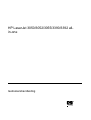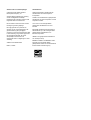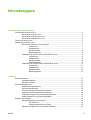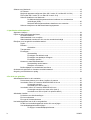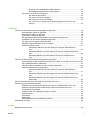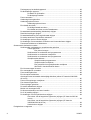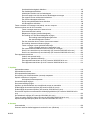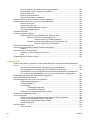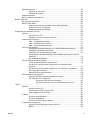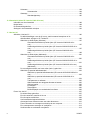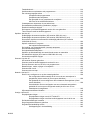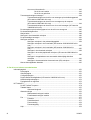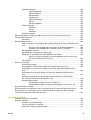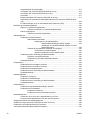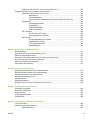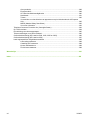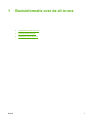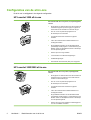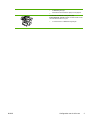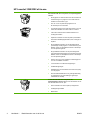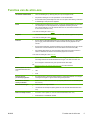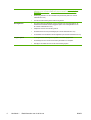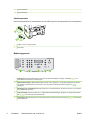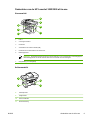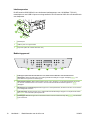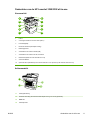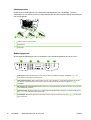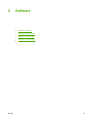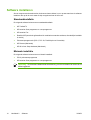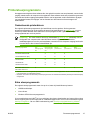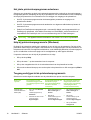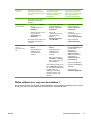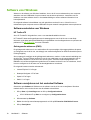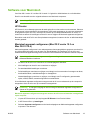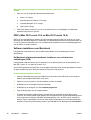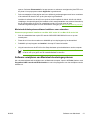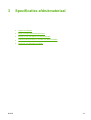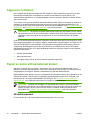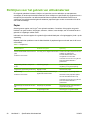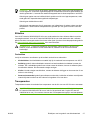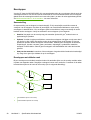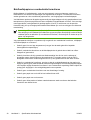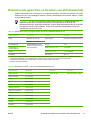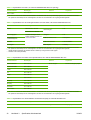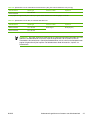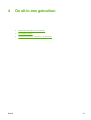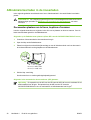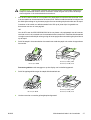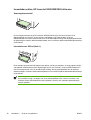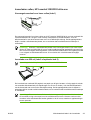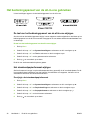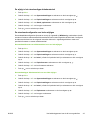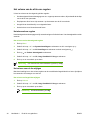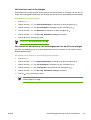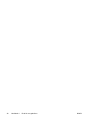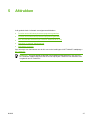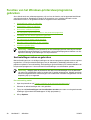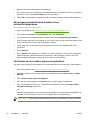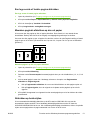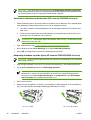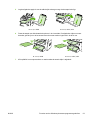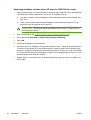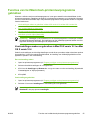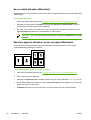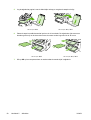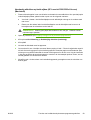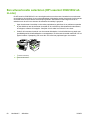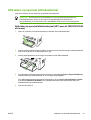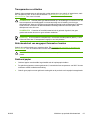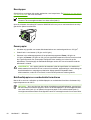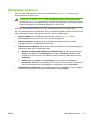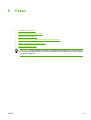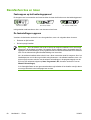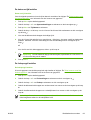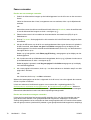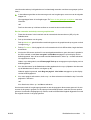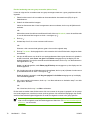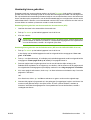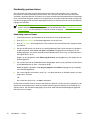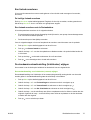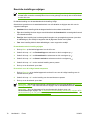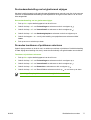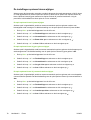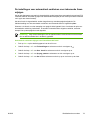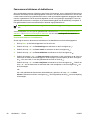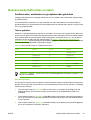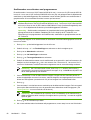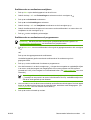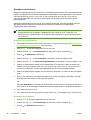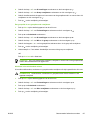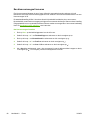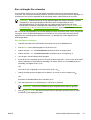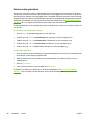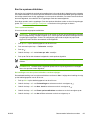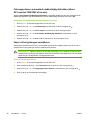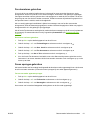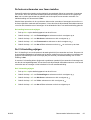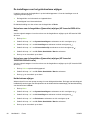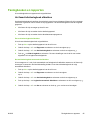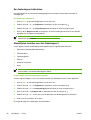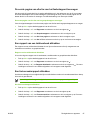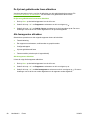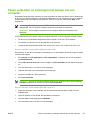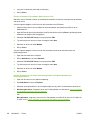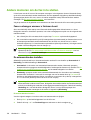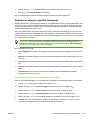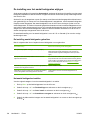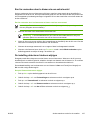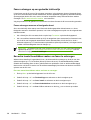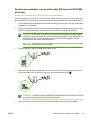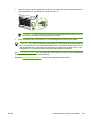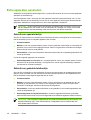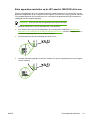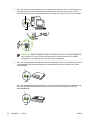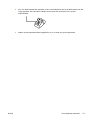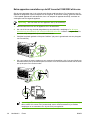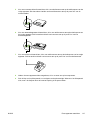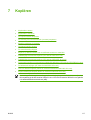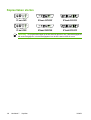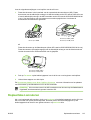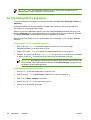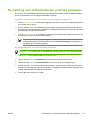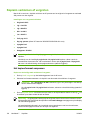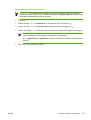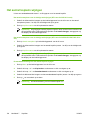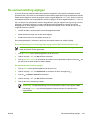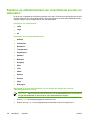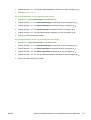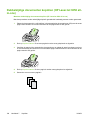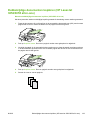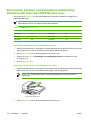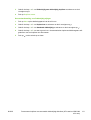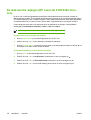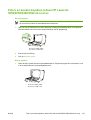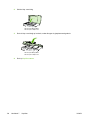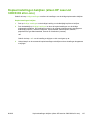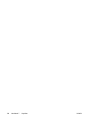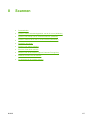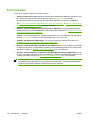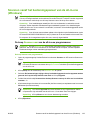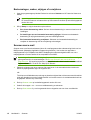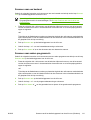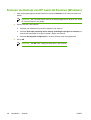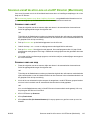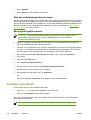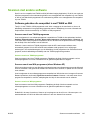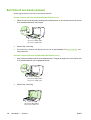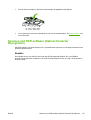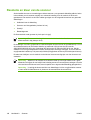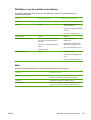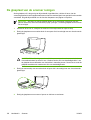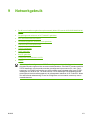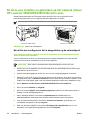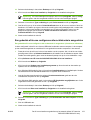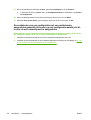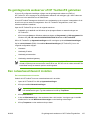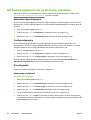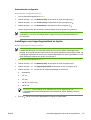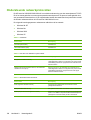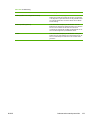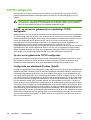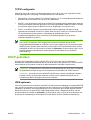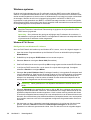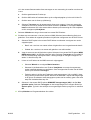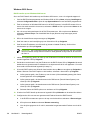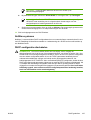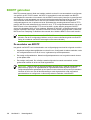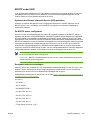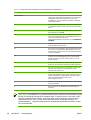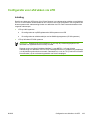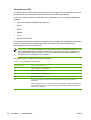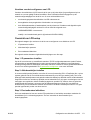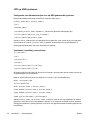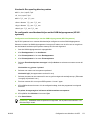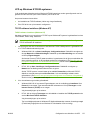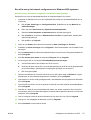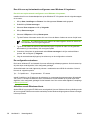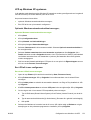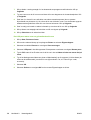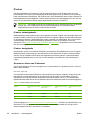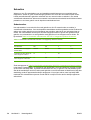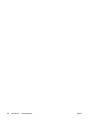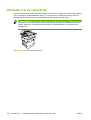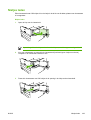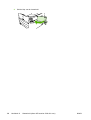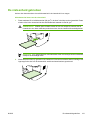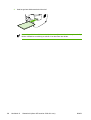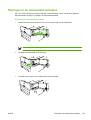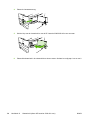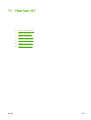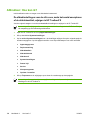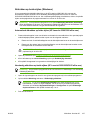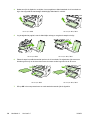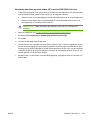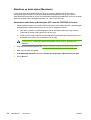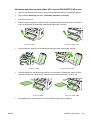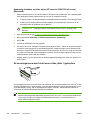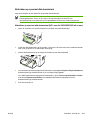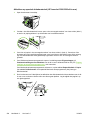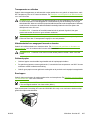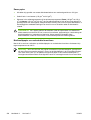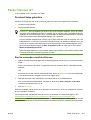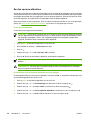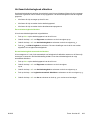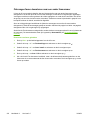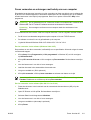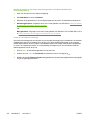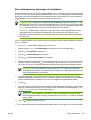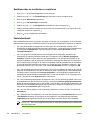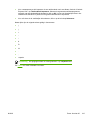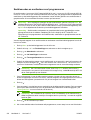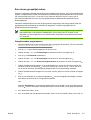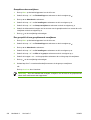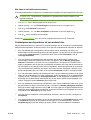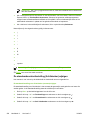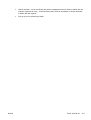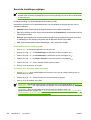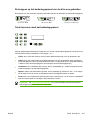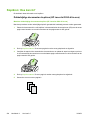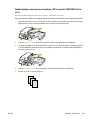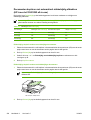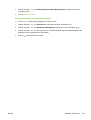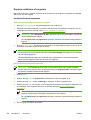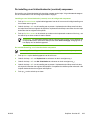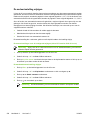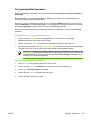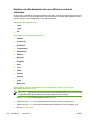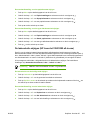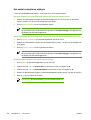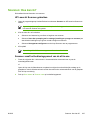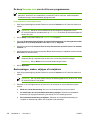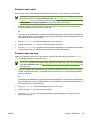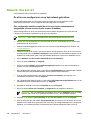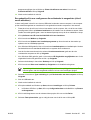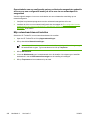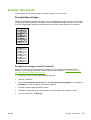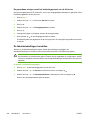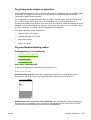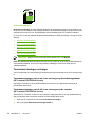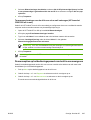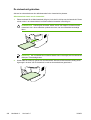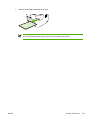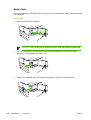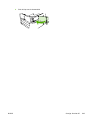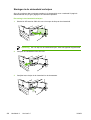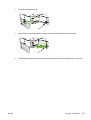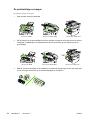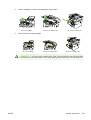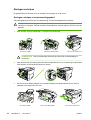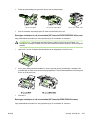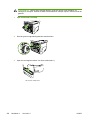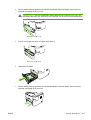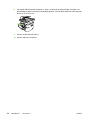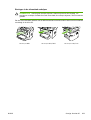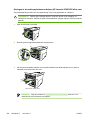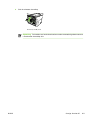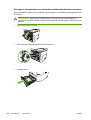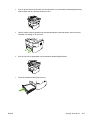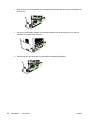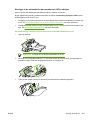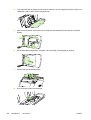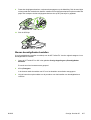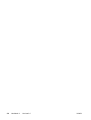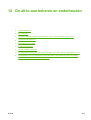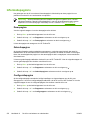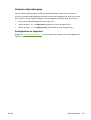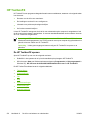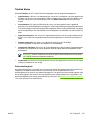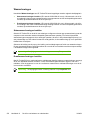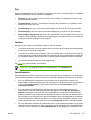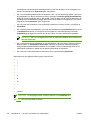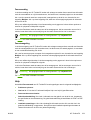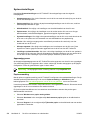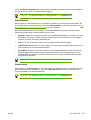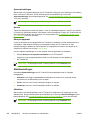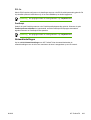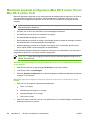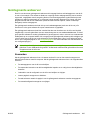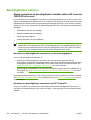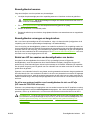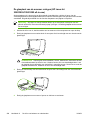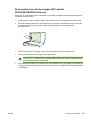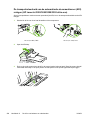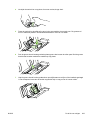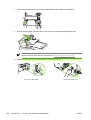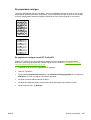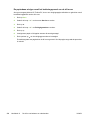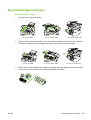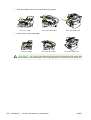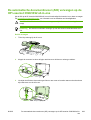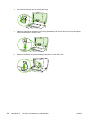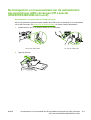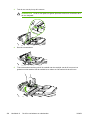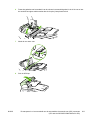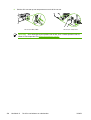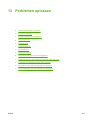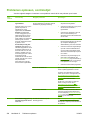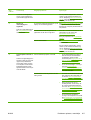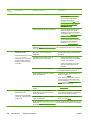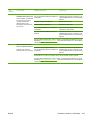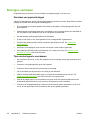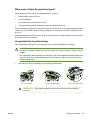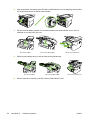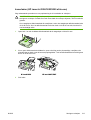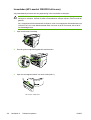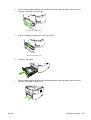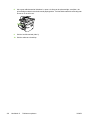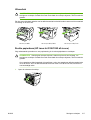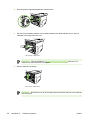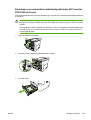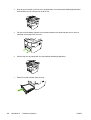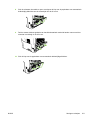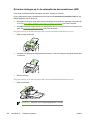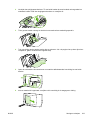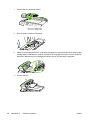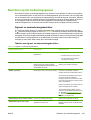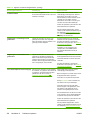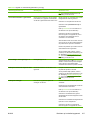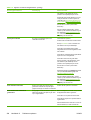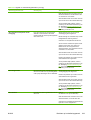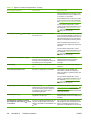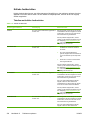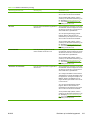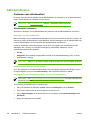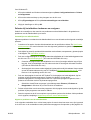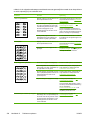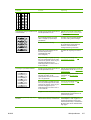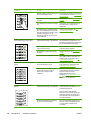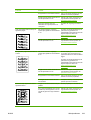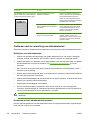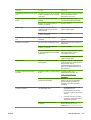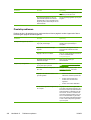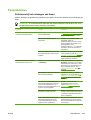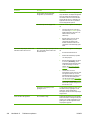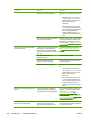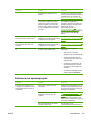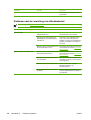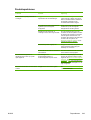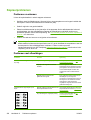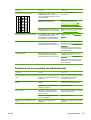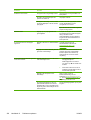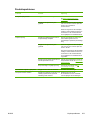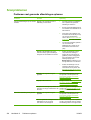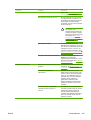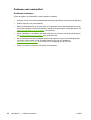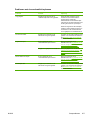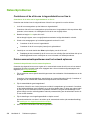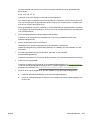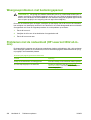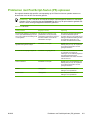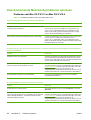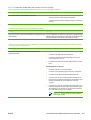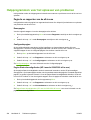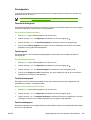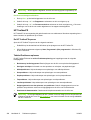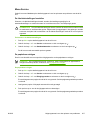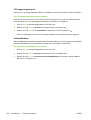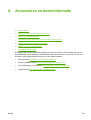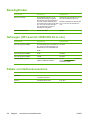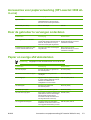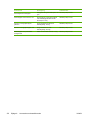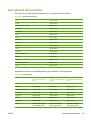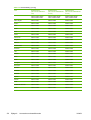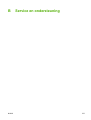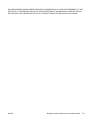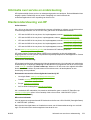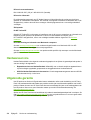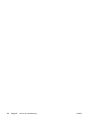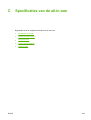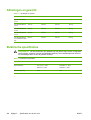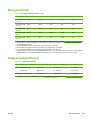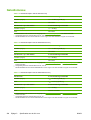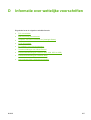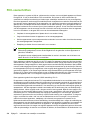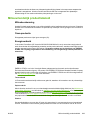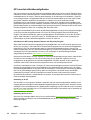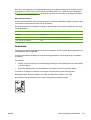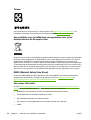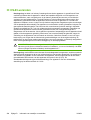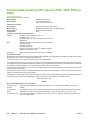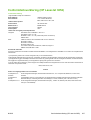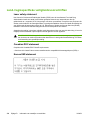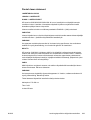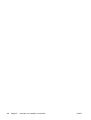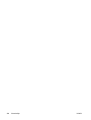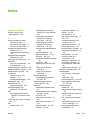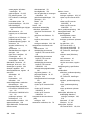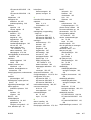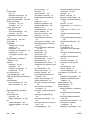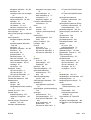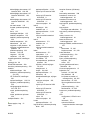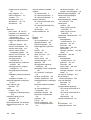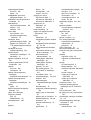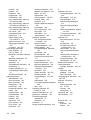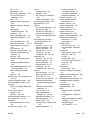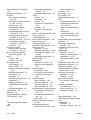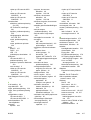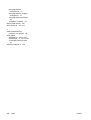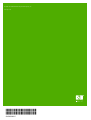HP LASERJET 3392 ALL-IN-ONE PRINTER de handleiding
- Categorie
- Afdrukken
- Type
- de handleiding

HP LaserJet 3050/3052/3055/3390/3392
Handleiding voor de all-in-one


HP LaserJet 3050/3052/3055/3390/3392 all-
in-one
Gebruikershandleiding

Auteursrecht en licentiebepalingen
© 2006 Copyright Hewlett-Packard
Development Company, LP
Verveelvuldiging, bewerking en vertaling
zonder voorafgaande schriftelijke
toestemming zijn verboden, behalve zoals
toegestaan door het auteursrecht.
De informatie in dit document kan zonder
kennisgeving worden gewijzigd.
De enige garantie voor producten en
services van HP wordt uiteengezet in de
garantieverklaring die bij dergelijke
producten en services wordt geleverd. Niets
in deze verklaring mag worden opgevat als
een aanvullende garantie. HP is niet
aansprakelijk voor technische of
redactionele fouten of weglatingen in deze
verklaring.
Artikelnummer Q6500-90931
Editie 1, 4/2006
Handelsmerken
Adobe Photoshop® en PostScript® zijn
handelsmerken van Adobe Systems
Incorporated.
Corel® is een handelsmerk of gedeponeerd
handelsmerk van Corel Corporation of Corel
Corporation Limited.
Linux is een in de Verenigde Staten
gedeponeerd handelsmerk van Linus
Torvalds.
Microsoft®, Windows®, Windows NT® en
Windows® XP zijn in de Verenigde Staten
gedeponeerde handelsmerken van
Microsoft Corporation.
UNIX® is een gedeponeerd handelsmerk
van The Open Group.
ENERGY STAR® en het ENERGY STAR-
logo® zijn in de Verenigde Staten
gedeponeerde merken van het Amerikaanse
Environmental Protection Agency.

Inhoudsopgave
1 Basisinformatie over de all-in-one
Configuraties van de all-in-one ..............................................................................................................2
HP LaserJet 3050 all-in-one .................................................................................................2
HP LaserJet 3052/3055 all-in-one ........................................................................................2
HP LaserJet 3390/3392 all-in-one ........................................................................................4
Functies van de all-in-one .....................................................................................................................5
Onderdelen van de all-in-one ................................................................................................................7
HP LaserJet 3050 all-in-one onderdelen ..............................................................................7
Vooraanzicht ........................................................................................................7
Achteraanzicht .....................................................................................................7
Interfacepoorten ...................................................................................................8
Bedieningspaneel .................................................................................................8
Onderdelen van de HP LaserJet 3052/3055 all-in-one .........................................................9
Vooraanzicht ........................................................................................................9
Achteraanzicht .....................................................................................................9
Interfacepoorten .................................................................................................10
Bedieningspaneel ...............................................................................................10
Onderdelen van de HP LaserJet 3390/3392 all-in-one .......................................................11
Vooraanzicht ......................................................................................................11
Achteraanzicht ...................................................................................................11
Interfacepoorten .................................................................................................12
Bedieningspaneel ...............................................................................................12
2 Software
Software installeren .............................................................................................................................14
Standaardinstallatie ............................................................................................................14
Minimale installatie .............................................................................................................14
Printerstuurprogramma's .....................................................................................................................15
Ondersteunde printerdrivers ...............................................................................................15
Extra stuurprogramma's ......................................................................................................15
Het juiste printerstuurprogramma selecteren ......................................................................16
Help bij printerstuurprogramma's (Windows) ......................................................................16
Toegang verkrijgen tot de printerstuurprogramma's ...........................................................16
Welke software is er nog meer beschikbaar? .....................................................................17
Software voor Windows .......................................................................................................................18
Softwareonderdelen voor Windows ....................................................................................18
HP ToolboxFX ....................................................................................................18
Geïntegreerde webserver (EWS) .......................................................................18
Software verwijderen met het onderdeel Software .............................................................18
NLWW iii

Software voor Macintosh .....................................................................................................................19
HP Director .........................................................................................................................19
Macintosh apparaat configureren (Mac OS X versie 10.3 en Mac OS X V10.4) ................19
PDE's (Mac OS X versie 10.3 en Mac OS X versie 10.4) ...................................................20
Software installeren voor Macintosh ...................................................................................20
De Macintosh-afdruksysteemsoftware installeren voor rechtstreekse
verbindingen (USB) ............................................................................................20
Macintosh-afdruksysteemsoftware installeren voor netwerken ..........................21
Software verwijderen van Macintosh-besturingssystemen .................................................21
3 Specificaties afdrukmateriaal
Algemene richtlijnen ............................................................................................................................24
Papier en ander afdrukmateriaal kiezen ..............................................................................................24
HP-afdrukmateriaal .............................................................................................................24
Afdrukmateriaal om te vermijden ........................................................................................25
Afdrukmateriaal waardoor de all-in-one kan worden beschadigd .......................................25
Richtlijnen voor het gebruik van afdrukmateriaal ................................................................................26
Papier .................................................................................................................................26
Etiketten ..............................................................................................................................27
Onderdelen ........................................................................................................27
Transparanten ....................................................................................................................27
Enveloppen .........................................................................................................................28
Samenstelling .....................................................................................................28
Enveloppen met dubbele naad ..........................................................................28
Enveloppen met plakstrips of flappen ................................................................29
Enveloppen opslaan ...........................................................................................29
Kaarten en zwaar afdrukmateriaal ......................................................................................29
Samenstelling van de kaarten ............................................................................29
Richtlijnen voor kaarten ......................................................................................29
Briefhoofdpapier en voorbedrukte formulieren ...................................................................30
Ondersteunde gewichten en formaten van afdrukmateriaal ................................................................31
Omgeving voor afdrukken en opslag ...................................................................................................34
4 De all-in-one gebruiken
Afdrukmateriaal laden in de invoerladen .............................................................................................36
Documenten plaatsen om te faxen, kopiëren of scannen ...................................................36
Invoerladen vullen, HP LaserJet 3050/3052/3055 all-in-one ..............................................38
Voorrangsinvoersleuf .........................................................................................38
Invoerlade voor 250 vel (lade 1) .........................................................................38
Invoerladen vullen, HP LaserJet 3390/3392 all-in-one .......................................................39
Voorrangsinvoersleuf voor losse vellen (lade 1) ................................................39
Invoerlade voor 250 vel (lade 2 of optionele lade 3) ..........................................39
Afdruktaken instellen ...........................................................................................................................40
Prioriteiten voor afdrukinstellingen ......................................................................................40
Een bron selecteren ............................................................................................................40
Een type of formaat selecteren ...........................................................................................41
Het bedieningspaneel van de all-in-one gebruiken .............................................................................42
De taal van het bedieningspaneel van de all-in-one wijzigen .............................................42
Het standaardpapierformaat wijzigen .................................................................................42
Zo wijzigt u het standaardpapierformaat ............................................................42
iv NLWW

Zo wijzigt u het standaardtype afdrukmateriaal ..................................................43
De standaardconfiguratie voor laden wijzigen ...................................................43
Het volume van de all-in-one regelen .................................................................................44
Het alarmvolume regelen ...................................................................................44
Het volume voor de fax wijzigen ........................................................................44
Het belvolume voor de fax wijzigen ....................................................................45
Het volume van de toetsen op het bedieningspaneel van de all-in-one
wijzigen ..............................................................................................................45
5 Afdrukken
Functies van het Windows-printerstuurprogramma gebruiken ............................................................48
Snelinstellingen maken en gebruiken .................................................................................48
Watermerken maken en gebruiken .....................................................................................49
Documenten verkleinen/vergroten ......................................................................................49
Een aangepast papierformaat instellen in het printerstuurprogramma ...............................50
Voorbladen van een andere papiersoort gebruiken ............................................................50
Een lege eerste of laatste pagina afdrukken ......................................................................51
Meerdere pagina's afdrukken op één vel papier .................................................................51
Afdrukken op beide zijden ..................................................................................................51
Automatisch afdrukken op beide zijden (HP LaserJet 3390/3392 all-in-
one) ....................................................................................................................52
Handmatig afdrukken op beide zijden (HP LaserJet 3050/3052/3055 all-in-
one) ....................................................................................................................52
Handmatig afdrukken op beide zijden (HP LaserJet 3390/3392 all-in-
one) ....................................................................................................................54
Functies van het Macintosh-printerstuurprogramma gebruiken ..........................................................55
Voorinstellingen maken en gebruiken in Mac OS X versie 10.3 en Mac OS X versie 10.4 55
Een voorblad afdrukken (Macintosh) ..................................................................................56
Meerdere pagina's afdrukken op één vel papier (Macintosh) .............................................56
Afdrukken op beide zijden (Macintosh) ...............................................................................57
Automatisch afdrukken op beide zijden (HP LaserJet 3390/3392 all-in-
one) ....................................................................................................................57
Handmatig afdrukken op beide zijden (HP LaserJet 3050/3052/3055 all-in-
one) ....................................................................................................................57
Handmatig afdrukken op beide zijden (HP LaserJet 3390/3392 all-in-one)
(Macintosh) ........................................................................................................59
Een uitvoerlocatie selecteren (HP LaserJet 3390/3392 all-in-one) .....................................................60
Afdrukken op speciaal afdrukmateriaal ...............................................................................................61
Afdrukken op speciaal afdrukmateriaal (HP LaserJet 3050/3052/3055 all-in-one) .............61
Afdrukken op speciaal afdrukmateriaal (HP LaserJet 3390/3392 all-in-one) ......................62
Transparanten en etiketten .................................................................................................63
Afdrukmateriaal van aangepast formaat en kaarten ...........................................................63
Gekleurd papier ..................................................................................................................63
Enveloppen .........................................................................................................................64
Zwaar papier .......................................................................................................................64
Briefhoofdpapier en voorbedrukte formulieren ...................................................................64
Afdruktaken annuleren ........................................................................................................................65
6 Faxen
Basisfaxfuncties en taken ....................................................................................................................68
NLWW v

Faxknoppen op het bedieningspaneel ................................................................................68
De faxinstellingen opgeven .................................................................................................68
De datum en tijd instellen ...................................................................................69
De faxkopregel instellen .....................................................................................69
Faxen verzenden ................................................................................................................70
Handmatig kiezen gebruiken ..............................................................................................73
Handmatig opnieuw kiezen .................................................................................................74
Handmatig opnieuw kiezen ................................................................................74
Een faxtaak annuleren ........................................................................................................75
De huidige faxtaak annuleren ............................................................................75
Een faxtaak annuleren met de Faxtaakstatus ....................................................75
De standaardcontrastinstelling (licht/donker) wijzigen ........................................................75
Resolutie-instellingen wijzigen ............................................................................................76
De standaardinstelling van het glasformaat wijzigen ..........................................................77
De modus toonkiezen of pulskiezen selecteren .................................................................77
De instellingen opnieuw kiezen wijzigen .............................................................................78
De instellingen voor automatisch verkleinen voor inkomende faxen wijzigen ....................79
Faxnummers blokkeren of deblokkeren ..............................................................................80
Geavanceerde faxfuncties en taken ....................................................................................................81
Snelkiescodes, sneltoetsen en groepkiescodes gebruiken ................................................81
Tekens gebruiken ...............................................................................................81
Een pauze invoegen ..........................................................................81
Snelkiescodes en sneltoetsen snel programmeren ...........................................82
Snelkiescodes en sneltoetsen verwijderen ........................................................83
Snelkiescodes en sneltoetsen snel programmeren ...........................................83
Groepkiescodes beheren ...................................................................................84
Groepkiescodes programmeren ........................................................84
Groepkiescodes verwijderen .............................................................84
Een groepslid uit een groepkiescode verwijderen .............................85
Alle items in het telefoonboek wissen ................................................85
Een kiesvoorvoegsel invoeren ............................................................................................86
Een vertraagde fax verzenden ............................................................................................87
Factuurcodes gebruiken .....................................................................................................88
Een fax opnieuw afdrukken ................................................................................................89
Ontvangen faxen automatisch dubbelzijdig afdrukken (alleen HP LaserJet 3390/3392
all-in-one). ...........................................................................................................................90
Faxen uit het geheugen verwijderen ...................................................................................90
Fax doorsturen gebruiken ...................................................................................................91
Faxen opvragen gebruiken .................................................................................................91
De modus stiltedetectie wijzigen .........................................................................................92
Merken van ontvangen faxen .............................................................................................92
De foutcorrectiemodus voor faxen instellen ........................................................................93
De V.34-instelling wijzigen ..................................................................................................93
De instellingen voor het geluidsvolume wijzigen ................................................................94
Het volume van de faxgeluiden (lijnmonitor) wijzigen (HP LaserJet 3050 all-
in-one) ................................................................................................................94
Het volume van de faxgeluiden (lijnmonitor) wijzigen (HP LaserJet
3055/3390/3392 all-in-one) ................................................................................94
Het belvolume wijzigen ......................................................................................94
Faxlogboeken en rapporten ................................................................................................................95
vi NLWW

Het faxactiviteitenlogboek afdrukken ..................................................................................95
Een faxbelrapport afdrukken ...............................................................................................96
Afdruktijden instellen voor het faxbelrapport .......................................................................96
De eerste pagina van elke fax aan het faxbelrapport toevoegen .......................................97
Een rapport van een telefoonboek afdrukken .....................................................................97
Een factuurcoderapport afdrukken .....................................................................................97
De lijst met geblokkeerde faxen afdrukken .........................................................................98
Alle faxrapporten afdrukken ................................................................................................98
Faxen verzenden en ontvangen met behulp van een computer .........................................................99
Andere manieren om de fax in te stellen. ..........................................................................................102
Faxen ontvangen wanneer u faxtonen hoort ....................................................................102
De antwoordmodus instellen ............................................................................................102
Belpatronen wijzigen (specifiek belsignaal) ......................................................................103
De instelling voor het aantal belsignalen wijzigen ............................................................104
De instelling aantal belsignalen gebruiken .......................................................104
Het aantal belsignalen instellen .......................................................................104
Een fax verzenden door te kiezen via een extra toestel ...................................................105
De instelling detecteren kiestoon wijzigen ........................................................................105
Faxen ontvangen op een gedeelde telefoonlijn ................................................................106
Faxen ontvangen wanneer u faxsignalen hoort ...............................................106
Een extra toestel beschikbaar maken om faxen te ontvangen .........................................106
De all-in-one aansluiten op een telefoonlijn (HP LaserJet 3050/3055 all-in-one) .............107
De all-in-one aansluiten op een telefoonlijn (HP LaserJet 3390/3392 all-in-one) .............108
Extra apparaten aansluiten ...............................................................................................................110
Gebruik een speciale faxlijn ..............................................................................................110
Gebruik een gedeelde telefoonlijn ....................................................................................110
Extra apparaten aansluiten op de HP LaserJet 3050/3055 all-in-one ..............................111
Extra apparaten aansluiten op de HP LaserJet 3390/3392 all-in-one ..............................114
7 Kopiëren
Kopieertaken starten .........................................................................................................................118
Kopieertaken annuleren ....................................................................................................................119
De kopieerkwaliteit aanpassen ..........................................................................................................120
De instelling voor lichter/donkerder (contrast) aanpassen ................................................................121
Kopieën verkleinen of vergroten ........................................................................................................122
Het kopieerformaat aanpassen .........................................................................................122
Het aantal kopieën wijzigen ...............................................................................................................124
De sorteerinstelling wijzigen ..............................................................................................................125
Kopiëren op afdrukmateriaal van verschillende soorten en materialen .............................................126
Dubbelzijdige documenten kopiëren (HP LaserJet 3050 all-in-one) .................................................128
Dubbelzijdige documenten kopiëren (HP LaserJet 3052/3055 all-in-one) ........................................129
Documenten kopiëren met automatisch dubbelzijdig afdrukken (HP LaserJet 3390/3392 all-in-
one) ...................................................................................................................................................130
De ladeselectie wijzigen (HP LaserJet 3390/3392 all-in-one) ...........................................................132
Foto's en boeken kopiëren (alleen HP LaserJet 3052/3055/3390/3392 all-in-one) ..........................133
Kopieerinstellingen bekijken (alleen HP LaserJet 3390/3392 all-in-one) ..........................................135
8 Scannen
Scanmethoden ..................................................................................................................................138
Scannen vanaf het bedieningspaneel van de all-in-one (Windows) ..................................................139
NLWW vii

De knop Scannen naar van de all-in-one programmeren .................................................139
Bestemmingen, maken, wijzigen of verwijderen ...............................................................140
Scannen naar e-mail .........................................................................................................140
Scannen naar een bestand ...............................................................................................141
Scannen naar andere programma's .................................................................................141
Scannen met behulp van HP LaserJet Scannen (Windows) .............................................................142
Scannen vanaf de all-in-one en via HP Director (Macintosh) ............................................................143
Scannen naar e-mail .........................................................................................................143
Scannen naar een map ....................................................................................................143
Naar een softwareprogramma scannen ...........................................................................144
Eén pagina tegelijk scannen .............................................................................................144
Scantaken annuleren ........................................................................................................................144
Scannen met andere software ..........................................................................................................145
Software gebruiken die compatibel is met TWAIN en WIA ...............................................145
Scannen vanuit een TWAIN-programma .........................................................145
Scannen vanuit een TWAIN-programma .........................................145
Scannen vanuit een WIA-programma (alleen Windows XP) ............................145
Scannen vanuit een WIA-programma .............................................145
Een foto of een boek scannen ...........................................................................................................146
Scannen met OCR-software (Optical Character Recognition) ..........................................................147
Readiris .............................................................................................................................147
Resolutie en kleur van de scanner ....................................................................................................148
Richtlijnen voor de resolutie en de kleuren .......................................................................149
Kleur .................................................................................................................................149
De glasplaat van de scanner reinigen ...............................................................................................150
9 Netwerkgebruik
De all-in-one instellen en gebruiken op het netwerk (alleen HP LaserJet 3052/3055/3390/3392 all-
in-one) ...............................................................................................................................................152
Een all-in-one configureren die is aangesloten op de netwerkpoort .................................152
Een gedeelde all-in-one configureren die rechtstreeks is aangesloten ............................153
Overschakelen van een configuratie met een rechtstreeks aangesloten gedeelde all-in-
one op een configuratie waarbij de all-in-one via een netwerkpoort is aangesloten ........154
De geïntegreerde webserver of HP ToolboxFX gebruiken ................................................................155
Een netwerkwachtwoord instellen .....................................................................................................155
Het bedieningspaneel van de all-in-one gebruiken ...........................................................................156
Netwerkconfiguratiepagina ...............................................................................................156
Configuratiepagina ............................................................................................................156
IP-configuratie ...................................................................................................................156
Handmatige configuratie ..................................................................................156
Automatische configuratie ................................................................................157
Instellingen voor koppelingssnelheid en duplex ...............................................................157
Ondersteunde netwerkprotocollen ....................................................................................................158
TCP/IP-configuratie ...........................................................................................................................160
AutoIP, op een server gebaseerde en handmatige TCP/IP-configuratie ..........................160
Op een server gebaseerde TCP/IP-configuratie ...............................................................160
Configuratie van standaard-IP-adres (AutoIP) ..................................................................160
TCP/IP-configuratie ..........................................................................................................161
DHCP gebruiken ...............................................................................................................................161
UNIX-systemen .................................................................................................................161
viii NLWW

Windows-systemen ...........................................................................................................162
Windows NT 4.0 Server ...................................................................................162
Windows 2000 Server ......................................................................................164
NetWare-systemen ...........................................................................................................165
DHCP-configuratie uitschakelen .......................................................................................165
BOOTP gebruiken .............................................................................................................................166
De voordelen van BOOTP ................................................................................................166
BOOTP onder UNIX .........................................................................................................167
Systemen die Netwerk Informatie Service (NIS) gebruiken .............................167
De BOOTP-server configureren .......................................................................167
Bootptab-bestandsvermeldingen .....................................................................167
Configuratie voor afdrukken via LPD .................................................................................................169
Inleiding ............................................................................................................................169
Informatie over LPD .........................................................................................170
Vereisten voor het configureren van LPD ........................................................171
Overzicht van LPD-setup ..................................................................................................171
Stap 1. IP-parameters instellen ........................................................................171
Stap 2. Afdrukwachtrijen instellen ....................................................................171
Stap 3. Een testbestand afdrukken ..................................................................171
LPD op UNIX-systemen ....................................................................................................172
Configuratie van afdrukwachtrijen voor op BSD gebaseerde systemen ..........172
Voorbeeld: vermelding voor printcap ...............................................................172
Voorbeeld: Een spooling-directory maken .......................................................173
De configuratie van afdrukwachtrijen met het SAM-hulpprogramma (HP-UX-
systemen) .........................................................................................................173
Een testbestand afdrukken ..............................................................................174
LPD op Windows NT/2000-systemen ...............................................................................175
TCP/IP-software installeren (Windows NT) ......................................................175
Een all-in-one op het netwerk configureren voor Windows 2000-
systemen ..........................................................................................................177
Een all-in-one op het netwerk configureren voor Windows 4.0-systemen .......178
De configuratie controleren ..............................................................................178
Afdrukken vanuit Windows-clients ...................................................................178
LPD op Windows XP-systemen ........................................................................................179
Optionele Windows-netwerkonderdelen toevoegen; ........................................179
Een LPD-all-in-one configureren ......................................................................179
Een nieuwe LPD-all-in-one toevoegen ............................................179
Een LPR-poort maken voor een geïnstalleerde all-in-one ...............180
TCP/IP ...............................................................................................................................................181
Inleiding ............................................................................................................................181
Internet Protocol (IP) ........................................................................................181
Transmission Control Protocol (TCP) ..............................................................181
User Datagram Protocol (UDP) ........................................................................181
IP-adres ............................................................................................................................182
IP-adres: netwerkgedeelte ...............................................................................182
IP-adres: hostgedeelte .....................................................................................182
Structuur en klasse van IP-adressen ...............................................................182
IP-parameters configureren ..............................................................................................183
Dynamic Host Configuration Protocol (DHCP) .................................................183
BOOTP .............................................................................................................183
NLWW ix

Subnetten .........................................................................................................................184
Subnetmasker ..................................................................................................184
Gateways ..........................................................................................................................185
Standaardgateway ...........................................................................................185
10 Nieteenheid (alleen HP LaserJet 3392 all-in-one)
Informatie over de nieteenheid ..........................................................................................................188
Nietjes laden ......................................................................................................................................189
De nieteenheid gebruiken .................................................................................................................191
Storingen in de nieteenheid verhelpen ..............................................................................................193
11 Hoe kan ik?
Afdrukken: Hoe kan ik? .....................................................................................................................196
De afdrukinstellingen voor de all-in-one, zoals het aantal exemplaren of de
afdrukkwaliteit, wijzigen in HP ToolboxFX ........................................................................196
Afdrukken op beide zijden (Windows) ..............................................................................197
Automatisch afdrukken op beide zijden (HP LaserJet 3390/3392 all-in-
one) ..................................................................................................................197
Handmatig afdrukken op beide zijden (HP LaserJet 3050/3052/3055 all-in-
one) ..................................................................................................................197
Handmatig afdrukken op beide zijden (HP LaserJet 3390/3392 all-in-
one) ..................................................................................................................199
Afdrukken op beide zijden (Macintosh) .............................................................................200
Automatisch afdrukken op beide zijden (HP LaserJet 3390/3392 all-in-
one) ..................................................................................................................200
Handmatig afdrukken op beide zijden (HP LaserJet 3050/3052/3055 all-in-
one) ..................................................................................................................201
Handmatig afdrukken op beide zijden (HP LaserJet 3390/3392 all-in-one)
(Macintosh) ......................................................................................................202
De voorrangsinvoersleuf voor losse vellen (lade 1) gebruiken .........................................202
Afdrukken op speciaal afdrukmateriaal .............................................................................203
Afdrukken op speciaal afdrukmateriaal (HP LaserJet 3050/3052/3055 all-in-
one) ..................................................................................................................203
Afdrukken op speciaal afdrukmateriaal (HP LaserJet 3390/3392 all-in-
one) ..................................................................................................................204
Transparanten en etiketten ..............................................................................205
Afdrukmateriaal van aangepast formaat en kaarten ........................................205
Gekleurd papier ................................................................................................205
Enveloppen ......................................................................................................205
Zwaar papier ....................................................................................................206
Briefhoofdpapier en voorbedrukte formulieren .................................................206
Faxen: Hoe kan ik? ...........................................................................................................................207
De wizard Setup gebruiken ...............................................................................................207
Een fax verzenden vanaf de all-in-one .............................................................................207
Een fax opnieuw afdrukken ..............................................................................................208
Het faxactiviteitenlogboek afdrukken ................................................................................209
Ontvangen faxen doorsturen naar een ander faxnummer ................................................210
Faxen verzenden en ontvangen met behulp van een computer .......................................211
Een contactpersoon toevoegen of verwijderen .................................................................213
Snelkiescodes en sneltoetsen verwijderen .......................................................................214
x NLWW

Faxtelefoonboek ...............................................................................................................214
Snelkiescodes en sneltoetsen snel programmeren ..........................................................216
Een nieuwe groepslijst maken ..........................................................................................217
Groepkiescodes programmeren .......................................................................217
Groepkiescodes verwijderen ............................................................................218
Een groepslid uit een groepkiescode verwijderen ............................................218
Alle items in het telefoonboek wissen ..............................................................219
Contactpersonen importeren uit een andere bron ............................................................219
De standaardcontrastinstelling (licht/donker) wijzigen ......................................................220
Resolutie-instellingen wijzigen ..........................................................................................222
De knoppen op het bedieningspaneel van de all-in-one gebruiken ..................................223
Tekst invoeren vanaf het bedieningspaneel .....................................................................223
Kopiëren: Hoe kan ik? .......................................................................................................................224
Dubbelzijdige documenten kopiëren (HP LaserJet 3050 all-in-one) .................................224
Dubbelzijdige documenten kopiëren (HP LaserJet 3052/3055 all-in-one) ........................225
Documenten kopiëren met automatisch dubbelzijdig afdrukken (HP LaserJet
3390/3392 all-in-one) ........................................................................................................226
Kopieën verkleinen of vergroten .......................................................................................228
Het kopieerformaat aanpassen ........................................................................228
De instelling voor lichter/donkerder (contrast) aanpassen ................................................229
De sorteerinstelling wijzigen .............................................................................................230
De kopieerkwaliteit aanpassen .........................................................................................231
Kopiëren op afdrukmateriaal van verschillende soorten en materialen ............................232
De ladeselectie wijzigen (HP LaserJet 3390/3392 all-in-one) ..........................................233
Het aantal exemplaren wijzigen ........................................................................................234
Scannen: Hoe kan ik? .......................................................................................................................235
HP LaserJet Scannen gebruiken ......................................................................................235
Scannen vanaf het bedieningspaneel van de all-in-one ...................................................235
De knop Scannen naar van de all-in-one programmeren .................................................236
Bestemmingen, maken, wijzigen of verwijderen ...............................................................236
Scannen naar e-mail .........................................................................................................237
Scannen naar een map ....................................................................................................237
Netwerk: Hoe kan ik? ........................................................................................................................238
De all-in-one configureren en op het netwerk gebruiken ..................................................238
Een configuratie instellen waarbij de all-in-one via een netwerkpoort is
aangesloten (directe modus of peer-to-peer afdrukken) ..................................238
Een gedeelde all-in-one configureren die rechtstreeks is aangesloten (client/
server afdrukken) .............................................................................................239
Overschakelen van een configuratie met een rechtstreeks aangesloten
gedeelde all-in-one op een configuratie waarbij de all-in-one via een
netwerkpoort is aangesloten ............................................................................240
Mijn netwerkwachtwoord instellen ....................................................................................240
Overige: Hoe kan ik? .........................................................................................................................241
De papierbaan reinigen ....................................................................................................241
De papierbaan reinigen vanuit HP ToolboxFX .................................................241
De papierbaan reinigen vanaf het bedieningspaneel van de all-in-one ...........242
De fabrieksinstellingen herstellen .....................................................................................242
De geïntegreerde webserver gebruiken ...........................................................................243
De gebruikershandleiding zoeken ....................................................................................243
Snelkoppelingen in de handleiding ..................................................................243
NLWW xi

Als u meer informatie wilt .................................................................................243
De all-in-one instellen ......................................................................243
De all-in-one gebruiken ...................................................................244
Tonerwaarschuwingen ontvangen ....................................................................................244
Tonerwaarschuwingen van de all-in-one ontvangen op het bedieningspaneel
(HP LaserJet 3390/3392 all-in-one) .................................................................244
Tonerwaarschuwingen van de all-in-one ontvangen op de computer
(HP LaserJet 3390/3392 all-in-one) .................................................................244
Tonerwaarschuwingen van de all-in-one via e-mail ontvangen (HP LaserJet
3390/3392 all-in-one) .......................................................................................245
De menuopties op het bedieningspaneel van de all-in-one weergeven ...........................245
De nieteenheid gebruiken .................................................................................................246
Nietjes laden .....................................................................................................................248
Storingen in de nieteenheid verhelpen .............................................................................250
De printcartridge vervangen .............................................................................................252
Storingen verhelpen ..........................................................................................................254
Storingen verhelpen in het printcartridgegebied ..............................................254
Storingen verhelpen in de invoerladen (HP LaserJet 3050/3052/3055 all-in-
one) ..................................................................................................................255
Storingen verhelpen in de invoerladen (HP LaserJet 3390/3392 all-in-
one) ..................................................................................................................255
Storingen in de uitvoerbak verhelpen ...............................................................259
Storingen in de rechte papierbaan verhelpen (HP LaserJet 3390/3392 all-in-
one) ..................................................................................................................260
Storingen in de papierbaan voor automatisch dubbelzijdig afdrukken
verhelpen .........................................................................................................262
Storingen in de automatische documentinvoer (ADI) verhelpen ......................265
Nieuwe benodigdheden bestellen .....................................................................................267
12 De all-in-one beheren en onderhouden
Informatiepagina's .............................................................................................................................270
Demopagina .....................................................................................................................270
Gebruikspagina .................................................................................................................270
Configuratiepagina ............................................................................................................270
Pagina Status benodigdheden (HP LaserJet 3390/3392 all-in-one) .................................272
Netwerkconfiguratiepagina ...............................................................................................273
Faxlogboeken en rapporten ..............................................................................................273
HP ToolboxFX ...................................................................................................................................274
De HP ToolboxFX openen ................................................................................................274
Tabblad Status ..................................................................................................................275
Gebeurtenislogboek .........................................................................................275
Waarschuwingen ..............................................................................................................276
Statuswaarschuwingen instellen ......................................................................276
E-mailwaarschuwingen instellen ......................................................................276
Fax ....................................................................................................................................277
Faxtaken ..........................................................................................................277
Faxtelefoonboek ...............................................................................................277
Faxverzendlog ..................................................................................................279
Faxontvangstlog ...............................................................................................279
Help ..................................................................................................................................279
xii NLWW

Systeeminstellingen ..........................................................................................................280
Apparaatgegevens ...........................................................................................280
Papierverwerking .............................................................................................280
Afdrukkwaliteit ..................................................................................................281
Papiersoorten ...................................................................................................281
Systeeminstellingen .........................................................................................282
Service .............................................................................................................282
Afroepen apparaat ...........................................................................................282
Afdrukinstellingen .............................................................................................................282
Afdrukken .........................................................................................................282
PCL 5e .............................................................................................................283
PostScript .........................................................................................................283
Netwerkinstellingen ...........................................................................................................283
Macintosh apparaat configureren (Mac OS X versie 10.3 en Mac OS X versie 10.4) ......................284
Geïntegreerde webserver ..................................................................................................................285
Kenmerken .......................................................................................................................285
Benodigdheden beheren ...................................................................................................................286
Status controleren en benodigdheden bestellen (alleen HP LaserJet 3390/3392 all-in-
one) ...................................................................................................................................286
De status van benodigdheden controleren op het bedieningspaneel ..............286
De status van benodigdheden controleren met HP ToolboxFX .......................286
Benodigdheden bewaren ..................................................................................................287
Benodigdheden vervangen en hergebruiken ....................................................................287
Beleid van HP ten aanzien van benodigdheden van derden ............................................287
De all-in-one opnieuw instellen voor benodigdheden die niet van HP zijn
(HP LaserJet 3390/3392 all-in-one) .................................................................287
HP-fraudelijn .....................................................................................................................288
De all-in-one reinigen ........................................................................................................................289
De behuizing reinigen .......................................................................................................289
De glasplaat en de witte plaat reinigen (HP LaserJet 3050 all-in-one) .............................289
De glasplaat van de scanner reinigen (HP LaserJet 3052/3055/3390/3392 all-in-
one) ...................................................................................................................................290
De binnenkant van de klep reinigen (HP LaserJet 3052/3055/3390/3392 all-in-
one) ...................................................................................................................................291
De transportroleenheid van de automatische documentinvoer (ADI) reinigen
(HP LaserJet 3052/3055/3390/3392 all-in-one) ................................................................292
De papierbaan reinigen ....................................................................................................295
De papierbaan reinigen vanuit HP ToolboxFX .................................................295
De papierbaan reinigen vanaf het bedieningspaneel van de all-in-one ...........296
De printcartridge vervangen ..............................................................................................................297
De automatische documentinvoer (ADI) vervangen op de HP LaserJet 3390/3392 all-in-one .........299
De transportrol- en invoereenheid van de automatische documentinvoer (ADI) vervangen
(HP LaserJet 3052/3055/3390/3392 all-in-one) ................................................................................301
13 Problemen oplossen
Problemen oplossen, controlelijst ......................................................................................................306
Storingen verhelpen ..........................................................................................................................310
Oorzaken van papierstoringen ..........................................................................................310
Tips om storingen te voorkomen ......................................................................................310
Waar moet u kijken bij papierstoringen? ...........................................................................311
NLWW xiii

Het gedeelte bij de printcartridge ......................................................................................311
Invoerladen (HP LaserJet 3050/3052/3055 all-in-one) .....................................................313
Invoerladen (HP LaserJet 3390/3392 all-in-one) ..............................................................314
Uitvoerbak .........................................................................................................................317
Rechte papierbaan (HP LaserJet 3390/3392 all-in-one) ..................................................317
Papierbaan voor automatisch dubbelzijdig afdrukken (HP LaserJet 3390/3392 all-in-
one) ...................................................................................................................................319
Er treden storingen op in de automatische documentinvoer (ADI) ...................................322
Berichten op het bedieningspaneel ...................................................................................................325
Signaal- en waarschuwingsberichten ...............................................................................325
Tabellen met signaal- en waarschuwingsberichten .........................................325
Kritieke foutberichten ........................................................................................................332
Tabellen met kritieke foutberichten ..................................................................332
Afdrukproblemen ...............................................................................................................................334
Problemen met afdrukkwaliteit ..........................................................................................334
Afdrukkwaliteit verbeteren ................................................................................334
Instellingen voor de afdrukkwaliteit ..................................................334
Afdrukkwaliteitsinstellingen tijdelijk wijzigen ....................334
Instellingen voor de afdrukkwaliteit wijzigen voor alle
toekomstige taken ...........................................................334
Defecten bij het afdrukken herkennen en corrigeren .......................................335
Controlelijst voor afdrukkwaliteit ......................................................335
Algemene problemen met de afdrukkwaliteit ...................................335
Problemen met de verwerking van afdrukmateriaal .........................................................340
Richtlijnen voor afdrukmateriaal .......................................................................340
Problemen met het afdrukmateriaal oplossen ..................................................340
Prestatieproblemen ...........................................................................................................342
Faxproblemen ...................................................................................................................................343
Problemen bij het ontvangen van faxen ...........................................................................343
Problemen bij het verzenden van faxen ...........................................................................345
Problemen met spraakoproepen ......................................................................................347
Problemen met de verwerking van afdrukmateriaal .........................................................348
Prestatieproblemen ...........................................................................................................349
Kopieerproblemen .............................................................................................................................350
Problemen voorkomen ......................................................................................................350
Problemen met afbeeldingen ............................................................................................350
Problemen met de verwerking van afdrukmateriaal .........................................................351
Prestatieproblemen ...........................................................................................................353
Scanproblemen .................................................................................................................................354
Problemen met gescande afbeeldingen oplossen ............................................................354
Problemen met scankwaliteit ............................................................................................356
Problemen voorkomen .....................................................................................356
Problemen met de scankwaliteit oplossen .......................................................357
Netwerkproblemen ............................................................................................................................358
Controleren of de all-in-one is ingeschakeld en on line is ................................................358
Printercommunicatieproblemen met het netwerk oplossen ..............................................358
Weergaveproblemen met bedieningspaneel .....................................................................................360
Problemen met de nieteenheid (HP LaserJet 3392 all-in-one) .........................................................360
Problemen met PostScript-fouten (PS) oplossen ..............................................................................361
Veelvoorkomende Macintosh-problemen oplossen ..........................................................................362
xiv NLWW

Problemen met Mac OS X V10.3 en Mac OS X V10.4 .....................................................362
Hulpprogramma's voor het oplossen van problemen ........................................................................364
Pagina's en rapporten van de all-in-one ...........................................................................364
Demopagina .....................................................................................................364
Configuratiepagina ...........................................................................................364
Pagina Status benodigdheden (HP LaserJet 3390/3392 all-in-one) ................364
Faxrapporten ....................................................................................................................365
Faxactiviteitenlogboek ......................................................................................365
Faxbelrapport ...................................................................................................365
Telefoonboekrapport ........................................................................................365
Factuurcoderapport ..........................................................................................365
HP ToolboxFX ..................................................................................................................366
De HP ToolboxFX openen ...............................................................................366
Tabblad Problemen oplossen ..........................................................................366
Menu Service ....................................................................................................................367
De fabrieksinstellingen herstellen ....................................................................367
De papierbaan reinigen ....................................................................................367
T.30-opsporingsprotocol ..................................................................................368
Archiefafdrukken ..............................................................................................368
Bijlage A Accessoires en bestelinformatie
Benodigdheden .................................................................................................................................370
Geheugen (HP LaserJet 3390/3392 all-in-one) .................................................................................370
Kabels en interfaceaccessoires .........................................................................................................370
Accessoires voor papierverwerking (HP LaserJet 3390 all-in-one) ...................................................371
Door de gebruiker te vervangen onderdelen .....................................................................................371
Papier en overige afdrukmaterialen ..................................................................................................371
Aanvullende documentatie ................................................................................................................373
Bijlage B Service en ondersteuning
Beperkte garantieverklaring van Hewlett-Packard ............................................................................376
Beperkte garantieverklaring voor printcartridges ...............................................................................378
Informatie over service en ondersteuning .........................................................................................379
Klantenondersteuning van HP ...........................................................................................................379
Hardwareservice ...............................................................................................................................380
Uitgebreide garantie ..........................................................................................................................380
Richtlijnen voor het opnieuw verpakken van de printer .....................................................................381
Bijlage C Specificaties van de all-in-one
Afmetingen en gewicht ......................................................................................................................384
Elektrische specificaties ....................................................................................................................384
Energieverbruik .................................................................................................................................385
Omgevingsspecificaties .....................................................................................................................385
Geluidsniveau ....................................................................................................................................386
Bijlage D Informatie over wettelijke voorschriften
FCC-voorschriften .............................................................................................................................388
Milieuvriendelijk productiebeleid ........................................................................................................389
Milieubescherming ............................................................................................................389
NLWW xv

Ozon-productie .................................................................................................................389
Energieverbruik .................................................................................................................389
HP LaserJet-afdrukbenodigdheden ..................................................................................390
Nederlands .......................................................................................................................391
Taiwan ..............................................................................................................................392
Voorschriften voor het afdanken van apparaten voor privé-huishoudens in de Europese
Unie ..................................................................................................................................392
MSDS (Material Safety Data Sheet) .................................................................................392
Voor meer informatie ........................................................................................................392
Telephone Consumer Protection Act (Verenigde Staten) .................................................................393
IC CS-03-vereisten ............................................................................................................................394
EU-verklaring voor telecomapparatuur ..............................................................................................395
Telecomverklaringen voor Nieuw-Zeeland ........................................................................................395
Conformiteitsverklaring (HP LaserJet 3390, 3392, 3055 en 3050) ...................................................396
Conformiteitsverklaring (HP LaserJet 3052) .....................................................................................397
Land-/regiospecifieke veiligheidsvoorschriften ..................................................................................398
Laser safety statement .....................................................................................................398
Canadian DOC statement .................................................................................................398
Korean EMI statement ......................................................................................................398
Finnish laser statement .....................................................................................................399
Woordenlijst .....................................................................................................................................................401
Index.................................................................................................................................................................405
xvi NLWW

Configuraties van de all-in-one
De all-in-one is verkrijgbaar in de volgende configuraties:
HP LaserJet 3050 all-in-one
HP LaserJet 3050 all-in-one printer, fax, kopieerapparaat,
scanner
●
Drukt pagina's in Letter-formaat af met een snelheid van
maximaal 19 pagina's per minuut (ppm) en pagina's in
A4-formaat met een snelheid van maximaal 18 ppm.
●
PCL 5e- en PCL 6-printerstuurprogramma's en
HP PostScript Level 3-emulatie.
●
Voorrangsinvoersleuf kan maximaal 10 pagina's
bevatten.
●
Lade 1 kan maximaal 250 vel afdrukmateriaal of 10
enveloppen bevatten.
●
De gemiddelde levensduur van de standaard zwarte
printcartridge is 2000 pagina's in overeenstemming met
ISO/IEC 19752. De werkelijke levensduur is afhankelijk
van het specifieke gebruik.
●
USB 2.0-poort voor hoge snelheid.
●
V.34-faxmodem en 4 MB Flash-faxgeheugen.
●
64 MB RAM-geheugen.
●
Automatische documentinvoer (ADI) voor 30 pagina's.
HP LaserJet 3052/3055 all-in-one
HP LaserJet 3052 all-in-one printer, kopieerapparaat,
scanner
●
Drukt pagina's in Letter-formaat af met een snelheid van
maximaal 19 ppm en pagina's in A4-formaat met een
snelheid van maximaal 18 ppm.
●
PCL 5e- en PCL 6-printerstuurprogramma's en
HP PostScript Level 3-emulatie.
●
Voorrangsinvoersleuf kan maximaal 10 pagina's
bevatten.
●
Lade 1 kan maximaal 250 vel afdrukmateriaal of 10
enveloppen bevatten.
●
De gemiddelde levensduur van de standaard zwarte
printcartridge is 2000 pagina's in overeenstemming met
ISO/IEC 19752. De werkelijke levensduur is afhankelijk
van het specifieke gebruik.
●
USB 2.0-poort voor hoge snelheid en aansluitingspoort
voor een 10/100Base-T-netwerk.
2 Hoofdstuk 1 Basisinformatie over de all-in-one NLWW

●
64 MB RAM-geheugen.
●
Automatische documentinvoer (ADI) voor 50 pagina's.
De HP LaserJet 3055 all-in-one printer, fax,
kopieerapparaat, scanner beschikt over alle functies van de
HP LaserJet 3052 all-in-one, plus:
●
V.34-faxmodem en 4 MB Flash-faxgeheugen.
NLWW Configuraties van de all-in-one 3

HP LaserJet 3390/3392 all-in-one
HP LaserJet 3390 all-in-one printer, fax, kopieerapparaat,
scanner
●
Drukt pagina's in Letter-formaat af met een snelheid van
maximaal 22 ppm en pagina's in A4-formaat met een
snelheid van maximaal 21 ppm.
●
PCL 5e- en PCL 6-printerstuurprogramma's en
HP PostScript Level 3-emulatie.
●
Voorrangsinvoersleuf voor losse vellen (lade 1) voor het
maken van afdrukken door losse vellen in te voeren.
●
Lade 2 kan maximaal 250 vel afdrukmateriaal of 10
enveloppen bevatten.
●
Optionele invoerlade voor 250 vel (lade 3) beschikbaar.
●
Automatisch dubbelzijdig afdrukken, faxen ontvangen en
kopiëren.
●
De gemiddelde levensduur van de standaard zwarte
printcartridge is 2500 pagina's in overeenstemming met
ISO/IEC 19752. De werkelijke levensduur is afhankelijk
van het specifieke gebruik.
●
De gemiddelde levensduur van de printcartridge met
hoge capaciteit is 6000 pagina's in overeenstemming met
ISO/IEC 19752. De werkelijke levensduur is afhankelijk
van het specifieke gebruik.
●
USB 2.0-poort voor hoge snelheid en aansluitingspoort
voor een 10/100Base-T-netwerk.
●
V.34-faxmodem en 4 MB Flash-faxgeheugen.
●
64 MB RAM-geheugen.
●
Flatbedscanner en automatische documentinvoer (ADI)
voor 50 pagina's.
●
Eén beschikbare DIMM-sleuf voor geheugenuitbreiding
en ondersteuning van extra lettertypen (geheugen
uitbreidbaar tot 192 MB).
De HP LaserJet 3392 all-in-one printer, fax,
kopieerapparaat, scanner beschikt over alle functies van de
HP LaserJet 3390 all-in-one, plus:
●
Extra invoerlade voor 250 vel (lade 3) meegeleverd.
●
64 MB geheugen-DIMM.
●
Nieteenheid.
4 Hoofdstuk 1 Basisinformatie over de all-in-one NLWW

Functies van de all-in-one
Uitstekende afdrukkwaliteit
●
Tekst en afbeeldingen op 1200 dpi (dots per inch) met Image Ret 2400.
●
Aanpasbare instellingen voor het optimaliseren van de afdrukkwaliteit.
●
De HP UltraPrecise-printcartridge bevat toner van een fijnere samenstelling, zodat tekst
en afbeeldingen scherper worden afgedrukt.
Faxen
●
Volledige faxfunctionaliteit met een V.34-fax, inclusief een telefoonboekfunctie en functies
voor het afroepen van het faxapparaat en de uitgestelde verzending van faxen
(HP LaserJet 3050 all-in-one, HP LaserJet 3055 all-in-one, HP LaserJet 3390 all-in-one
en HP LaserJet 3392 all-in-one).
Voor meer informatie gaat u naar
Faxen .
Kopiëren
●
ADI waarmee u sneller en efficiënter documenten met meerdere pagina's kunt kopiëren.
Voor meer informatie gaat u naar
Kopiëren .
Scannen
●
De HP LaserJet 3052/3055/3390/3392 all-in-one biedt ondersteuning voor 1200 pixels
per inch (ppi), 24-bits kleurenscans in Letter/A4-formaat vanaf de glasplaat van de
scanner.
●
De HP LaserJet 3050 all-in-one biedt ondersteuning voor 600 pixels per inch (ppi), 24-bits
kleurenscans vanaf de beeldsensor via de automatische documentinvoer (ADI).
●
Alle modellen beschikken over een automatische documentinvoer (ADI), waarmee u
sneller en efficiënter documenten met meerdere pagina's kunt scannen.
Voor meer informatie gaat u naar
Scannen .
Nieten
●
De HP LaserJet 3392 all-in-one beschikt over een nieteenheid waarmee u snel en
eenvoudig maximaal 20 vel afdrukmateriaal van 80 g/m
2
kunt nieten in de all-in-one.
●
De vervangbare nietcassette met grote capaciteit bevat 1500 nietjes
Zie
Nieteenheid (alleen HP LaserJet 3392 all-in-one) voor meer informatie.
Netwerk (alleen HP LaserJet
3052/3055/3390/3392 all-in-
one)
●
TCP/IP
●
LPD
●
9100
Functies van het
printerstuurprogramma
●
De printertaal PCL 6 biedt snelle afdrukprestaties, ingebouwde Intellifont- en TrueType-
schalingstechnologieën en geavanceerde weergavecapaciteiten.
Automatisch schakelen
tussen printertalen
●
De all-in-one schakelt automatisch over op de juiste printertaal voor de afdruktaak (zoals
PS of PCL 6).
Interfaceaansluitingen
●
USB 2.0-poort voor hoge snelheid.
●
10/100 Ethernet-netwerkpoort (RJ45) (alleen HP LaserJet 3052/3055/3390/3392 all-in-
one).
Milieuvriendelijke functies
●
PowerSave-modus (alleen HP LaserJet 3052/3055/3390/3392 all-in-one)
●
Gekwalificeerd voor ENERGY STAR®
NLWW Functies van de all-in-one 5

Economisch afdrukken
●
N-per-vel afdrukken (meerdere pagina's per vel afdrukken). Zie
Meerdere pagina's
afdrukken op één vel papier of Meerdere pagina's afdrukken op één vel papier
(Macintosh) .
●
Dubbelzijdig afdrukken met de automatische duplexeenheid (alleen HP LaserJet
3390/3392 all-in-one).
●
In de Economode-instelling wordt minder toner gebruikt.
Benodigdheden
●
Een pagina Status benodigdheden waarop informatie over de printcartridges en de
resterende hoeveelheden wordt weergegeven (alleen voor benodigdheden van HP,
HP LaserJet 3390/3392 all-in-one).
●
Inktpatronen hoeven niet te worden geschud.
●
Echtheidscontrole van HP-printcartridges (HP LaserJet 3390/3392 all-in-one).
●
Functionaliteit voor het bestellen van benodigdheden (HP LaserJet 3390/3392 all-in-one).
Toegankelijkheid
●
On line gebruikershandleiding die compatibel is met reader-programma's.
●
Printcartridges kunnen met één hand worden geïnstalleerd en verwijderd.
●
Alle kleppen en deksels kunnen met één hand worden geopend.
6 Hoofdstuk 1 Basisinformatie over de all-in-one NLWW

Onderdelen van de all-in-one
Maak uzelf vertrouwd met de onderdelen van de all-in-one voordat u de all-in-one in gebruik neemt
HP LaserJet 3050 all-in-one onderdelen
Vooraanzicht
6
8
1
2
3
5
4
7
1 Lade 1
2 Voorrangsinvoersleuf
3 Uitvoerbak
4 Automatische documentinvoer ADI, uitvoerbak
5 Automatische documentinvoer
6 Hendel voor afdrukmateriaal in ADI
7 Bedieningspaneel
8 Ontgrendeling van cartridgeklep
Achteraanzicht
11
9
12
10
9
Interfacepoorten
10
Veiligheidsslot
NLWW Onderdelen van de all-in-one 7

11 Aan/uit-schakelaar
12 Stroomaansluiting
Interfacepoorten
De HP LaserJet 3050 all-in-one beschikt over één USB 2.0-poort voor hoge snelheid en over faxpoorten.
1
2
1
USB 2.0-poort voor hoge snelheid
2
Faxpoorten
Bedieningspaneel
2
3
5
4
1
1
Faxknoppen. Gebruik de faxknoppen om de meest gebruikte faxinstellingen te wijzigen. Raadpleeg
Faxen voor
informatie over het gebruik van de faxknoppen.
2
Alfanumerieke knoppen. Met de alfanumerieke knoppen voert u gegevens in op het bedieningspaneel van de all-in-
one en kiest u telefoonnummers voor het faxen. Voor informatie over de alfanumerieke knoppen kunt u
Faxen
raadplegen.
3
Menuknoppen en annuleerknop. Met deze knoppen kunt u menuopties kiezen, de status van de all-in-one controleren
en de huidige taak annuleren.
4
Kopieerknoppen. Met deze knoppen kunt u veelgebruikte standaardinstellingen wijzigen en de kopieerfunctie starten.
Zie
Kopiëren voor instructies bij de kopieerfunctie.
5
Scanknoppen. Met deze knoppen kunt u documenten scannen naar een e-mail of een map. Zie
Scannen voor instructies
bij de scanfunctie.
8 Hoofdstuk 1 Basisinformatie over de all-in-one NLWW

Onderdelen van de HP LaserJet 3052/3055 all-in-one
Vooraanzicht
7
1
2
6
3
4
5
1 Lade 1
2 Voorrangsinvoersleuf
3 Uitvoerbak
4 Automatische documentinvoerlade (ADI)
5 Uitvoerbak van de automatische documentinvoer
6 Bedieningspaneel
Opmerking Het bedieningspaneel van de HP LaserJet 3055 all-in-one, met faxknoppen, wordt weergegeven.
Het bedieningspaneel van de HP LaserJet 3052 all-in-one beschikt niet over faxknoppen.
7 Ontgrendeling van cartridgeklep
Achteraanzicht
10
11
8
9
8 Interfacepoorten
9 Veiligheidsslot
10 Aan/uit-schakelaar
11 Stroomaansluiting
NLWW Onderdelen van de all-in-one 9

Interfacepoorten
De HP LaserJet 3052/3055 all-in-one heeft twee interfacepoorten: een 10/100Base-T (RJ-45-)
netwerkpoort en een USB 2.0-poort voor hoge snelheid. De HP LaserJet 3055 all-in-one beschikt ook
over faxpoorten.
2
3
1
1
Netwerkpoort
2
USB 2.0-poort voor hoge snelheid
3
Faxpoorten (alleen HP LaserJet 3055 all-in-one)
Bedieningspaneel
2
3
5
4
1
1
Faxknoppen (alleen HP LaserJet 3055 all-in-one, de HP LaserJet 3052 all-in-one beschikt niet over
faxknoppen). Gebruik de faxknoppen om de meest gebruikte faxinstellingen te wijzigen. Raadpleeg
Faxen voor
informatie over het gebruik van de faxknoppen.
2
Alfanumerieke knoppen. Met de alfanumerieke knoppen voert u gegevens in op het bedieningspaneel van de all-in-
one en kiest u telefoonnummers voor het faxen. Voor informatie over de alfanumerieke knoppen kunt u
Faxen
raadplegen.
3
Menuknoppen en annuleerknop. Met deze knoppen kunt u menuopties kiezen, de status van de all-in-one controleren
en de huidige taak annuleren.
4
Kopieerknoppen. Met deze knoppen kunt u veelgebruikte standaardinstellingen wijzigen en de kopieerfunctie starten.
Zie
Kopiëren voor instructies bij de kopieerfunctie.
5
Scanknoppen. Met deze knoppen kunt u documenten scannen naar een e-mail of een map. Zie
Scannen voor instructies
bij de scanfunctie.
10 Hoofdstuk 1 Basisinformatie over de all-in-one NLWW

Onderdelen van de HP LaserJet 3390/3392 all-in-one
Vooraanzicht
7
9
10
8
1
2
5
4
3
6
1 Lade 2
2 Voorrangsinvoersleuf voor losse vellen (lade 1)
3 Printcartridgeklep
4 Bovenste uitvoerbak (afdrukzijde omlaag)
5 Bedieningspaneel
6 Automatische documentinvoerlade (ADI)
7 Automatische documentinvoer ADI, uitvoerbak
8 Nieteenheid (alleen HP LaserJet 3392 all-in-one)
9 Aan/uit-schakelaar
10 Optionele lade 3 (standaard op HP LaserJet 3392 all-in-one, optioneel op HP LaserJet 3390 all-in-one).
Achteraanzicht
14
13
12
11
11 Voedingsaansluiting
12 Achterste uitvoerklep (uitvoerbak met afdrukzijde omhoog voor rechte papierbaan)
13 DIMM-deur
14 Interfacepoorten
NLWW Onderdelen van de all-in-one 11

Interfacepoorten
De HP LaserJet 3390/3392 all-in-one heeft twee interfacepoorten: een 10/100Base-T (RJ-45-)
netwerkpoort en een USB 2.0-poort voor hoge snelheid. De HP LaserJet 3390/3392 all-in-one beschikt
ook over faxpoorten.
2
3
1
1
USB 2.0-poort voor hoge snelheid
2
Netwerkpoort
3
Faxpoorten
Bedieningspaneel
Op de volgende afbeeldingen ziet u de onderdelen van het bedieningspaneel van de all-in-one.
5
1
3
2
4
05
06
07
08
Shift
1
Faxknoppen. Gebruik de faxknoppen om de meest gebruikte faxinstellingen te wijzigen. Raadpleeg
Faxen voor
informatie over het gebruik van de faxknoppen.
2
Alfanumerieke knoppen. Met de alfanumerieke knoppen voert u gegevens in op het bedieningspaneel van de all-in-
one en kiest u telefoonnummers voor het faxen. Voor informatie over de alfanumerieke knoppen kunt u
Faxen
raadplegen.
3
Menuknoppen en annuleerknop. Met deze knoppen kunt u menuopties kiezen, de status van de all-in-one controleren
en de huidige taak annuleren.
4
Kopieerknoppen. Met deze knoppen kunt u veelgebruikte standaardinstellingen wijzigen en de kopieerfunctie starten.
Zie
Kopiëren voor instructies bij de kopieerfunctie.
5
Scanknoppen. Met deze knoppen kunt u documenten scannen naar een e-mail of een map. Zie
Scannen voor instructies
bij de scanfunctie.
12 Hoofdstuk 1 Basisinformatie over de all-in-one NLWW

Software installeren
Als uw computer aan de aanbevolen minimumvereisten voldoet, kunt u op twee manieren de software
installeren die op de cd-rom's staat die zijn meegeleverd met de all-in-one.
Standaardinstallatie
De volgende software behoort tot een standaardinstallatie:
●
HP ToolboxFX
●
HP LaserJet Scan-programma en -stuurprogramma
●
HP LaserJet Fax
●
Readiris OCR (wordt niet geïnstalleerd in combinatie met andere software, afzonderlijke installatie
is vereist)
●
Printerstuurprogramma's (PCL 6, PCL 5e, PostScript Level 2-emulatie)
●
HP Director (Macintosh)
●
HP All-in-One Setup Assistant (Macintosh)
Minimale installatie
De volgende software behoort tot een minimale installatie:
●
PCL 6-printerstuurprogramma
●
HP LaserJet Scan-programma en -stuurprogramma
Opmerking De minimale installatie biedt ondersteuning voor het verzenden van faxen via het
bedieningspaneel.
14 Hoofdstuk 2 Software NLWW

Printerstuurprogramma's
Het apparaat wordt geleverd met software die, door gebruik te maken van een printertaal, communicatie
mogelijk maakt tussen de computer en het apparaat. Deze software wordt een printerdriver genoemd.
Printerdrivers bieden toegang tot bepaalde functies van het apparaat, zoals het afdrukken op papier
van aangepast formaat, het wijzigen van het formaat van documenten en het toevoegen van
watermerken.
Ondersteunde printerdrivers
De volgende printerstuurprogramma's zijn beschikbaar voor het product. Als het gewenste
printerstuurprogramma niet op de product-cd staat of niet beschikbaar is op
www.hp.com, neemt u
contact op met de fabrikant of de distributeur van het programma dat u gebruikt en vraagt u een
stuurprogramma aan voor het product.
Opmerking De meest recente drivers zijn beschikbaar op www.hp.com. Afhankelijk van de
configuratie van computers die onder Windows worden uitgevoerd, controleert het
installatieprogramma voor de productsoftware automatisch of de computer toegang heeft tot de
nieuwste drivers die via internet beschikbaar zijn.
Besturingssysteem
1
Fax-
stuurprogram
ma
PCL 6-printer-
stuurprogram
ma
PCL 5-
printerdriver
PS-
printerdriver
PPD
2
-
printerdriver
Microsoft® Windows® 98
Windows Millennium (Me)
X
X
X
X
X
X
Windows 2000
Windows® XP
Windows Server 2003
X
X
X
X
X
X
X
X
X
X
X
Mac OS X versie 10.3 en
Mac OS X versie 10.4
X X X
1
Niet alle functies van het apparaat zijn beschikbaar voor alle drivers of besturingssystemen. Zie de contextafhankelijke Help
in de printerdriver voor beschikbare functies.
2
Bij de all-in-one worden een Macintosh-printerstuurprogramma en de vereiste PPD-bestanden (PostScript Printer Description)
meegeleverd.
Extra stuurprogramma's
De volgende stuurprogramma's staan niet op de cd, maar zijn beschikbaar op internet.
●
UNIX®-modelscripts.
●
Linux-drivers.
●
Windows XP 64-bits stuurprogramma's
U kunt modelscripts voor UNIX
®
en Linux verkrijgen door deze te downloaden van internet of door deze
aan te vragen bij een HP-serviceprovider of -ondersteuningsprovider. Ga voor Linux-ondersteuning naar
www.hp.com/go/linux. Ga voor UNIX-ondersteuning naar www.hp.com/go/jetdirectunix_software.
NLWW Printerstuurprogramma's 15

Het juiste printerstuurprogramma selecteren
Selecteer een printerdriver op basis van het besturingssysteem dat u gebruikt en de manier waarop u
het apparaat gebruikt. Raadpleeg de Help bij de printerdriver voor de beschikbare functies. Raadpleeg
de Help bij de printerdriver voor informatie over het verkrijgen van toegang tot de printerdriver.
●
Het PCL 6-printerstuurprogramma kan de beste algehele prestaties en toegang tot de
printerfuncties bieden.
●
Het PCL 5-printerstuurprogramma wordt aanbevolen voor algemene afdruktaken op kantoor in
zwart-wit en kleur.
●
Gebruik het PostScript-stuurprogramma als u voornamelijk afdrukt vanuit programma's die op
PostScript zijn gebaseerd, zoals Adobe Photoshop
®
en CorelDRAW
®
, zodat u beschikt over
compatibiliteit met PostScript Level 3 of over ondersteuning voor PS Flash-lettertypen.
Opmerking Het apparaat schakelt automatisch over tussen PS- en de PCL-printertalen.
Help bij printerstuurprogramma's (Windows)
De Help bij de printerdriver maakt geen onderdeel uit van de Help van de toepassing. De Help bij de
printerdriver biedt uitleg bij de knoppen, selectievakken en vervolgkeuzelijsten van de printerdriver. De
Help bevat ook instructies voor algemene afdruktaken, zoals dubbelzijdig afdrukken, meerdere pagina's
op een vel afdrukken en de eerste pagina of de omslagbladen op ander papier afdrukken.
U opent de schermen van de Help bij de printerdriver als volgt:
●
Klik op de knop Help.
●
Klik op de toets F1 op het toetsenbord van de computer.
●
Klik op het vraagteken dat zich in de rechterbovenhoek van de printerdriver bevindt.
●
Klik met de rechtermuisknop op een van de opties in de printerdriver en klik vervolgens op Wat is
dit?
Toegang verkrijgen tot de printerstuurprogramma's
Gebruik een van de volgende methoden om de printerdrivers te openen vanaf de computer:
Besturings-
systeem
De instellingen van alle
afdruktaken wijzigen totdat
het softwareprogramma wordt
gesloten
De standaardinstellingen van
afdruktaken wijzigen
(bijvoorbeeld Dubbelzijdig
afdrukken standaard
inschakelen)
De configuratie-instellingen
wijzigen (bijvoorbeeld, een
lade toevoegen of Handmatig
dubbelzijdig afdrukken
inschakelen/uitschakelen)
Windows 98 en
Windows Millennium
Edition (ME)
1. Klik in het menu Bestand
van het
softwareprogramma op
Afdrukken.
2. Selecteer de naam van de
printer en klik op
Eigenschappen.
1. Klik achtereenvolgens op
Start, Instellingen en
Printers.
2. Klik met de
rechtermuisknop op het
printerpictogram en
selecteer Eigenschappen.
1. Klik achtereenvolgens op
Start, Instellingen en
Printers.
2. Klik met de
rechtermuisknop op het
printerpictogram en
selecteer Eigenschappen.
3. Klik op het tabblad
Configureren.
16 Hoofdstuk 2 Software NLWW

Besturings-
systeem
De instellingen van alle
afdruktaken wijzigen totdat
het softwareprogramma wordt
gesloten
De standaardinstellingen van
afdruktaken wijzigen
(bijvoorbeeld Dubbelzijdig
afdrukken standaard
inschakelen)
De configuratie-instellingen
wijzigen (bijvoorbeeld, een
lade toevoegen of Handmatig
dubbelzijdig afdrukken
inschakelen/uitschakelen)
De stappen kunnen variëren. Dit
is de meeste voorkomende
procedure.
Windows 2000, XP
en Server 2003
1. Klik in het menu Bestand
van het
softwareprogramma op
Afdrukken.
2. Selecteer de naam van de
printer en klik op
Eigenschappen of
Voorkeuren.
De stappen kunnen variëren. Dit
is de meeste voorkomende
procedure.
1. Klik op Start, Instellingen
en klik vervolgens op
Printers of Printers en
faxapparaten.
2. Klik met de
rechtermuisknop op het
printerpictogram en
selecteer
Voorkeursinstellingen
voor afdrukken.
1. Klik op Start, Instellingen
en klik vervolgens op
Printers of Printers en
faxapparaten.
2. Klik met de
rechtermuisknop op het
printerpictogram en
selecteer Eigenschappen.
3. Klik op het tabblad
Apparaatinstellingen.
Mac OS X versie
10.3 en
Mac OS X versie
10.4
1. Klik in het menu Archief op
Druk af.
2. Wijzig de gewenste
instellingen in de
verschillende pop-
upmenu's.
1. Klik in het menu Archief op
Druk af.
2. Wijzig de gewenste
instellingen in de
verschillende pop-
upmenu's.
3. Klik in het pop-upmenu
Instellingen op Opslaan
als en typ een naam voor
de voorinstelling.
Deze instellingen worden in het
menu Instellingen opgeslagen.
Als u de nieuwe instellingen wilt
gebruiken, moet u de
opgeslagen voorinstelling
selecteren wanneer u een
programma opent en wilt
afdrukken.
1. Open het Hulpprogramma
voor printerinstelling door
de vaste schijf te
selecteren, op
Programma's en
Hulpprogramma's te
klikken en vervolgens te
dubbelklikken op
Hulpprogramma voor
printerinstelling.
2. Klik op de afdrukwachtrij.
3. Klik in het menu Printers op
Toon info.
4. Klik op het menu
Installatiemogelijkheden.
Welke software is er nog meer beschikbaar?
De cd-rom's bij de all-in-one bevatten de HP-scansoftware. Zie het Leesmij-bestand op de cd-rom's van
de all-in-one voor meer informatie over extra software en ondersteunde talen.
NLWW Printerstuurprogramma's 17

Software voor Windows
Wanneer u de software voor Windows installeert, kunt u de all-in-one rechtstreeks op een computer
aansluiten met een USB-kabel of op een netwerk met de interne printserver. Instructies voor het
installeren van deze software vindt u in de starthandleiding en recente software-informatie in het
Leesmij-bestand.
De volgende software is beschikbaar voor alle gebruikers van de all-in-one, of de all-in-one nu
rechtstreeks op een computer met een USB-kabel of op een netwerk is aangesloten met een printserver.
Softwareonderdelen voor Windows
HP ToolboxFX
Als u HP ToolboxFX wilt gebruiken, moet u een standaardinstallatie uitvoeren.
HP ToolboxFX bevat snelkoppelingen naar de statusgegevens van de all-in-one en naar Help-
informatie, zoals deze gebruikershandleiding en hulpmiddelen voor het diagnosticeren en oplossen van
problemen. Zie
HP ToolboxFX voor meer informatie.
Geïntegreerde webserver (EWS)
De geïntegreerde webserver is een webinterface die op eenvoudige wijze toegang biedt tot de status
en configuratie van de all-in-one, met inbegrip van netwerkconfiguraties en SPS-functionaliteit (Smart
Printing Supplies).
Als u toegang wilt verkrijgen tot de geïntegreerde webserver, maakt u via het netwerk verbinding met
de all-in-one. Typ het IP-adres van de all-in-one in een webbrowser om de introductiepagina van de
geïntegreerde webserver van de all-in-one weer te geven. Vanaf de introductiepagina kunt u de
tabbladen en het linkernavigatiemenu gebruiken om de status van de all-in-one te controleren, de all-
in-one te configureren of de status van de benodigdheden te controleren.
De volgende browsers worden ondersteund:
●
Internet Explorer 5.0 of hoger
●
Netscape Navigator 4.75 of later
●
Opera 6.05 of hoger
●
Safari 1.2 of hoger
Software verwijderen met het onderdeel Software
Gebruik de optie Software in Windows om de software van de all-in-one te verwijderen. Met deze
methode hoeft u niet over de cd-rom met de software te beschikken.
1. Klik op Start, wijs Instellingen aan en klik op Configuratiescherm.
●
Klik in Windows XP op Start en vervolgens op Configuratiescherm.
2. Klik tweemaal op Software.
3. Blader door de lijst met softwareprogramma's en klik op HP LaserJet 3390/3392 all-in-one.
4. Klik op Verwijderen.
18 Hoofdstuk 2 Software NLWW

Software voor Macintosh
Voor Mac OS X versie 10.3 en Mac OS X versie 10.3 gebruikt u Afdrukbeheer als u wilt afdrukken.
De all-in-one beschikt over de volgende software voor Macintosh-computers.
Opmerking Bij Macintosh-computers wordt de HP ToolboxFX niet ondersteund.
HP Director
HP Director is een softwareprogramma dat wordt gebruikt voor het werken met documenten. Wanneer
het document in de automatische documentinvoer (ADI) wordt geplaatst en de computer rechtstreeks
is aangesloten op de all-in-one, verschijnt HP Director op het computerbeeldscherm om de fax- of
scanfunctie te starten of instellingen van de all-in-one te wijzigen via Macintosh apparaat configureren.
Bovendien wordt de HP all-in-one Setup Assistant meegeleverd, waarmee de fax- en afdrukwachtrijen
worden gemaakt.
Macintosh apparaat configureren (Mac OS X versie 10.3 en
Mac OS X V10.4)
Macintosh apparaat configureren is een webprogramma dat toegang biedt tot gegevens over de all-in-
one (bijvoorbeeld informatie over de status van benodigdheden en instellingen van de all-in-one).
Gebruik Macintosh apparaat configureren om de all-in-one te bewaken en te beheren vanaf de computer
Opmerking Als u Macintosh apparaat configureren wilt gebruiken, moet u alle
softwareonderdelen installeren.
●
De status van de all-in-one controleren en informatiepagina's afdrukken.
●
Alle instellingen van de all-in-one controleren en wijzigen.
●
De standaardafdrukinstellingen controleren.
●
De faxinstellingen controleren en wijzigen, met inbegrip van het verzenden of ontvangen van faxen,
het faxtelefoonboek, snelkiesinstellingen en faxrapporten.
●
Netwerkinstellingen controleren en wijzigen, met inbegrip van IP-configuratie, geavanceerde
opties, mDNS, SNMP, netwerkconfiguratie en wachtwoorden.
U kunt Macintosh apparaat configureren weergeven als de all-in-one rechtstreeks op de computer is
aangesloten of als de all-in-one op het netwerk is aangesloten.
Opmerking U hebt geen toegang tot internet nodig om Macintosh apparaat configureren te
openen en te gebruiken.
Macintosh apparaat configureren weergeven wanneer de all-in-one rechtstreeks is aangesloten
op de computer
1. U opent HP Director door op het pictogram HP Director in het Dock te klikken.
2. In HP Director klikt u op Instellingen.
3. Selecteer Apparaat configureren om de introductiepagina van Macintosh apparaat configureren
te openen in een browser.
NLWW Software voor Macintosh 19

Macintosh apparaat configureren weergeven wanneer de all-in-one is aangesloten op een
netwerk
1. Open een van de volgende ondersteunde webbrowsers:
●
Safari 1.2 of hoger
●
Microsoft Internet Explorer 5.0 of hoger
●
Netscape Navigator 4.75 of hoger
●
Opera 6.05 of hoger
2. Geef het IP-adres van de all-in-one op in de webbrowser om de startpagina van Macintosh
apparaat configureren te openen.
PDE's (Mac OS X versie 10.3 en Mac OS X versie 10.4)
PDE's zijn invoegtoepassingen waarvan de code toegang biedt tot functies van de all-in-one, zoals
informatie over het aantal kopieën en instellingen voor dubbelzijdig afdrukken en de afdrukkwaliteit. De
cd van HP LaserJet 3390/3392 all-in-one voor Macintosh-computers bevat een installatieprogramma
voor de PDE's en andere software.
Software installeren voor Macintosh
In dit gedeelte wordt beschreven hoe de Macintosh-software voor het afdruksysteem wordt
geïnstalleerd.
De Macintosh-afdruksysteemsoftware installeren voor rechtstreekse
verbindingen (USB)
In dit gedeelte wordt beschreven hoe de software voor het afdruksysteem wordt geïnstalleerd voor
Mac OS X versie 10.3 en Mac OS X versie 10.4.
Als u de PPD-bestanden wilt gebruiken, moet de Apple PostScript-driver worden geïnstalleerd. Gebruik
de Apple PostScript 8-driver die bij de Macintosh-computer wordt geleverd.
De afdruksysteemsoftware installeren
1. Sluit een USB-kabel aan tussen de USB-poort op de printer en de USB-poort op de computer.
Gebruik een standaard USB-kabel van 2 meter.
2. Plaats de cd van de printer in het cd-romstation en start de Installer.
3. Dubbelklik op het cd-pictogram op het bureaublad.
4. Dubbelklik op het pictogram van het installatieprogramma.
5. Volg de aanwijzingen op het computerscherm.
6. Er worden automatisch USB-wachtrijen gemaakt wanneer de printer is aangesloten op de
computer. De wachtrij maakt echter gebruik van een algemene PPD als het installatieprogramma
niet is uitgevoerd voordat de USB-kabel wordt aangesloten. Als u de PPD van de wachtrij wilt
wijzigen, opent u Afdrukbeheer of Printer Setup Utility (Hulpprogramma voor printerinstellingen),
selecteert u de juiste printerwachtrij en klikt u op Toon info om het dialoogvenster Printerinfo te
20 Hoofdstuk 2 Software NLWW

openen. Selecteer Printermodel in het pop-upmenu en selecteer vervolgens de juiste PPD voor
de printer in het pop-upmenu waarin Algemeen is geselecteerd.
7. Druk een testpagina of een pagina vanuit een willekeurig softwareprogramma af om te controleren
of de software van de all-in-one op de juiste wijze is geïnstalleerd.
Installeer de software van de all-in-one opnieuw als de installatie is mislukt. Als dit ook mislukt,
raadpleegt u de opmerkingen bij de installatie of de Leesmij-bestanden met recente informatie op
de cd of de brochure die zich in de verpakking bevindt. U kunt ook naar de juiste
ondersteuningswebsite gaan om meer informatie te verkrijgen (zie
Klantenondersteuning van HP ).
Macintosh-afdruksysteemsoftware installeren voor netwerken
Printerstuurprogramma's installeren voor Mac OS X versie 10.3 en Mac OS X versie 10.4
1. Sluit de netwerkkabel aan op de HP LaserJet 3052/3055/3390/3392 all-in-one en op een
netwerkpoort.
2. Plaats de cd in het cd-rom-station en dubbelklik op het cd-pictogram op het bureaublad.
3. Dubbelklik op het pictogram van Installer in de map HP LaserJet Installer.
4. Volg de instructies van de HP All-in-One Setup Assistant op het beeldscherm van de computer.
Opmerking U wordt gevraagd om de computer opnieuw op te starten en het IP-adres van
de all-in-one op te geven om de netwerkinstallatie te voltooien.
Software verwijderen van Macintosh-besturingssystemen
Als u de printersoftware wilt verwijderen van uw Macintosh-computer, opent u de Finder, bladert u naar
Programma's/HP LaserJet aio/HP Uninstaller en voert u het programma voor het verwijderen van de
software uit.
NLWW Software voor Macintosh 21

22 Hoofdstuk 2 Software NLWW

Algemene richtlijnen
Het is mogelijk dat het afdrukmateriaal aan alle richtlijnen in deze handleiding voldoet en toch geen
bevredigend resultaat geeft. Dit probleem kan worden veroorzaakt door onjuist gebruik, een
onaanvaardbare temperatuur en vochtigheidsgraad of andere variabelen waarover Hewlett-Packard
geen controle heeft.
Test, voordat u een grote hoeveelheid afdrukmateriaal aanschaft, altijd een exemplaar op kwaliteit en
controleer of het afdrukmateriaal voldoet aan de vereisten in deze gebruikershandleiding en in de
HP LaserJet Printer Family Print Media Guide, die op het web beschikbaar is op
www.hp.com/support/
ljpaperguide. Zie Accessoires en bestelinformatie voor bestelinformatie.
VOORZICHTIG Het gebruik van afdrukmateriaal dat niet aan de specificaties van HP voldoet,
kan problemen met de all-in-one veroorzaken, waardoor deze moet worden gerepareerd. Deze
reparaties worden niet gedekt door de garantie of de serviceovereenkomsten van Hewlett-
Packard.
De all-in-one kan diverse afdrukmaterialen verwerken, zoals losse vellen papier (met inbegrip van 100%
gerecycled kringlooppapier), enveloppen, etiketten, transparanten, glanzend papier voor LaserJet, HP
LaserJet Tough-papier en speciaal papier. Eigenschappen zoals gewicht, samenstelling, vezels en
vochtgehalte zijn belangrijke factoren die de prestaties en de kwaliteit van de uitvoer beïnvloeden.
Afdrukmateriaal dat niet aan de in deze handleiding beschreven richtlijnen voldoet, kan de volgende
problemen veroorzaken:
●
Slechte afdrukkwaliteit
●
Meer papierstoringen
●
Voortijdige slijtage van de all-in-one waardoor reparaties vereist zijn
Papier en ander afdrukmateriaal kiezen
Met de HP LaserJet all-in-one maakt u documenten met een uitstekende afdrukkwaliteit. U kunt
afdrukken op diverse afdrukmaterialen, zoals losse vellen papier (met inbegrip van 100% gerecycled
kringlooppapier), enveloppen, etiketten, transparanten en speciaal afdrukmateriaal.
Eigenschappen zoals gewicht, vezels en vochtgehalte zijn belangrijke factoren die de prestaties en de
kwaliteit beïnvloeden. Gebruik alleen hoogwaardig afdrukmateriaal dat speciaal is ontworpen voor
laserprinters als u de hoogste afdrukkwaliteit wilt verkrijgen. Zie
Richtlijnen voor het gebruik van
afdrukmateriaal voor uitgebreide specificaties voor papier en afdrukmateriaal.
Opmerking Test altijd een exemplaar van afdrukmateriaal voordat u grote hoeveelheden
aanschaft. De leverancier van uw afdrukmateriaal moet op de hoogte zijn van de vereisten die
worden vermeld in de HP LaserJet Printer Family Print Media Guide (HP-artikelnummer
5963-7863). Zie
Richtlijnen voor het gebruik van afdrukmateriaal voor meer informatie.
HP-afdrukmateriaal
HP beveelt aan dat u HP LaserJet-afdrukmateriaal gebruikt in de all-in-one.
24 Hoofdstuk 3 Specificaties afdrukmateriaal NLWW

Afdrukmateriaal om te vermijden
De all-in-one kan verschillende soorten afdrukmateriaal verwerken. Als u afdrukmateriaal gebruikt dat
niet voldoet aan de specificaties, neemt de afdrukkwaliteit af en neemt de kans op papierstoringen toe.
●
Gebruik geen afdrukmateriaal dat te ruw is.
●
Gebruik geen afdrukmateriaal dat uitsparingen of perforaties bevat, met uitzondering van
standaard geperforeerd papier met drie gaten.
●
Gebruik geen meerdelige formulieren.
●
Gebruik geen papier dat een watermerk bevat als u effen patronen afdrukt.
Afdrukmateriaal waardoor de all-in-one kan worden beschadigd
Onder speciale omstandigheden kan afdrukmateriaal de all-in-one beschadigen. Gebruik niet de
volgende soorten afdrukmateriaal om mogelijke schade te voorkomen:
●
Materiaal met nietjes.
●
Gebruik geen transparanten die zijn ontworpen voor inkjetprinters of andere printers met lage
temperaturen. Gebruik alleen transparanten die geschikt zijn voor gebruik met HP LaserJet-
printers.
●
Gebruik geen fotopapier dat bestemd is voor inkjetprinters.
●
Gebruik geen reliëfpapier of papier met coating dat niet is ontworpen voor de temperatuur van de
fuser. Selecteer afdrukmateriaal dat gedurende 0,1 seconde temperaturen van 200°C kan
weerstaan. HP fabriceert afdrukmateriaal dat is ontworpen voor de all-in-one.
●
Gebruik geen briefhoofdpapier dat is geproduceerd met kleurstoffen voor lage temperaturen of
thermografie. Voorbedrukte formulieren of briefhoofdpapier moet zijn gebaseerd op inkt die
gedurende 0,1 seconde temperaturen van 200°C kan weerstaan.
●
Gebruik geen afdrukmateriaal dat uitstoot van gassen veroorzaakt, smelt, verkleurt of waarin de
inkt doorloopt wanneer het gedurende 0,1 seconde wordt blootgesteld aan een temperatuur van
200°C.
Als u afdrukbenodigdheden voor de HP LaserJet wilt bestellen, gaat u naar
www.hp.com/go/ljsupplies
in de VS of gaat u naar
www.hp.com/ghp/buyonline.html/ als u buiten de VS woont.
NLWW Papier en ander afdrukmateriaal kiezen 25

Richtlijnen voor het gebruik van afdrukmateriaal
De volgende gedeelten bevatten richtlijnen en instructies voor het afdrukken op transparanten,
enveloppen en ander speciaal afdrukmateriaal. Deze richtlijnen en specificaties zijn opgenomen om u
te helpen bij het selecteren van afdrukmateriaal dat een optimale afdrukkwaliteit biedt en om te
voorkomen dat u afdrukmateriaal gebruikt waarmee papierstoringen worden veroorzaakt of de all-in-
one wordt beschadigd.
Papier
Gebruik gewoon papier van 80 g/m
2
voor optimale resultaten. Controleer of het papier van goede
kwaliteit is en geen sneden, inkepingen, scheuren, vlekken, losse deeltjes, stof of kreukels bevat en
gekrulde of omgebogen randen heeft.
Informatie over de soort papier die u gebruikt (bijvoorbeeld bankpost- of kringlooppapier) vindt u op de
verpakking.
Bepaald papier kan problemen met de afdrukkwaliteit of papierstoringen en schade aan de all-in-one
veroorzaken.
Tabel 3-1 Papiersoort
Afdrukprobleem Probleem met papier Oplossing
Slechte afdrukkwaliteit of toner hecht niet
goed
Problemen met invoeren
Te vochtig, te ruw, te glad of te veel reliëf Probeer een andere papiersoort die een
gradatie voor gladheid van
100-250 Sheffield heeft en een
vochtgehalte van 4-6% heeft.
Controleer de all-in-one en zorg dat het
juiste soort afdrukmateriaal is
geselecteerd.
Weggevallen gedeelten, vastlopen of
krullen
Verkeerd opgeslagen Bewaar het papier in de vochtwerende
verpakking en zorg dat het plat ligt.
Toegenomen grijze achtergrondarcering Mogelijk te zwaar Gebruik lichter papier.
Sterke krulling
Problemen met invoeren
Te vochtig, verkeerde vezelrichting of
opgebouwd uit korte vezels
Gebruik papier met een lange vezel.
Gebruik de rechte papierbaan (alleen
HP LaserJet 3390/3392 all-in-one).
Controleer de all-in-one en zorg dat het
juiste soort afdrukmateriaal is
geselecteerd.
Papierstoringen of schade aan de all-in-
one
Uitsparingen of perforaties Gebruik geen papier met perforaties of
papier waarin is geknipt.
Problemen met invoeren Onregelmatige randen Gebruik papier van goede kwaliteit.
26 Hoofdstuk 3 Specificaties afdrukmateriaal NLWW

Opmerking De toner wordt op het papier aangebracht onder invloed van hoge temperaturen
en een hoge druk. Controleer of gekleurd papier of voorbedrukte formulieren gebruikmaken van
inkt die gedurende 0,1 seconde kan worden blootgesteld aan de fuser-temperatuur van 200°C.
Gebruik geen papier met een briefhoofd dat is gedrukt met inkt voor lage temperaturen, zoals
wordt gebruikt in bepaalde thermografische toepassingen.
Gebruik geen briefhoofd met reliëf.
Gebruik geen transparanten die zijn ontworpen voor inkjetprinters of andere printers met lage
temperaturen. Gebruik alleen transparanten die geschikt zijn voor gebruik met HP LaserJet-
printers.
Etiketten
Voor de HP LaserJet 3050/3052/3055 all-in-one wordt aanbevolen dat u etiketten afdrukt vanuit de
voorrangsinvoersleuf. Voor de HP LaserJet 3390/3392 all-in-one wordt aanbevolen dat u etiketten
afdrukt vanuit de voorrangsinvoersleuf voor losse vellen (lade 1) en dat u de rechte papierbaan gebruikt.
Zie
Afdrukmateriaal laden in de invoerladen voor meer informatie.
VOORZICHTIG U moet een etikettenvel niet meerdere malen invoeren in de all-in-one.
Hierdoor neemt de kwaliteit van het kleefmiddel af, waardoor de all-in-one kan worden
beschadigd.
Onderdelen
Let bij het selecteren van etiketten op de kwaliteit van de diverse onderdelen:
●
Kleefmiddelen: Het kleefmiddel moet stabiel zijn bij de maximale fuser-temperatuur van 200°C.
●
Schikking: gebruik alleen etiketbladen waarvan het beschermblad niet zichtbaar is tussen de
etiketten. Als u etiketbladen gebruikt met ruimte tussen de etiketten, kunnen de etiketten tijdens
het afdrukken loslaten. Dit veroorzaakt ernstige storingen.
●
Krullen: Voordat u begint met afdrukken, moeten de etiketten vlak liggen en niet meer dan 13 mm
krullen in elke richting.
●
Staat van het materiaal: gebruik geen etiketten met kreukels, luchtbellen of andere verschijnselen
waaruit blijkt dat het etiket van het ondervel is losgelaten of los kan raken.
Transparanten
Transparanten moeten de maximale fuser-temperatuur van de all-in-one van 200°C kunnen weerstaan.
VOORZICHTIG U kunt transparanten afdrukken vanuit een lade voor 250 vel (lade 1 op de
HP LaserJet 3050/3052/3055 all-in-one, lade 2 of de optionele lade 3 op de HP LaserJet
3390/3392 all-in-one). U kunt echter niet meer dan 75 transparanten tegelijk in een lade plaatsen.
NLWW Richtlijnen voor het gebruik van afdrukmateriaal 27

Enveloppen
Voor de HP LaserJet 3050/3052/3055 all-in-one wordt aanbevolen dat u enveloppen afdrukt vanuit de
voorrangsinvoersleuf. Voor de HP LaserJet 3390/3392 all-in-one wordt aanbevolen dat u enveloppen
afdrukt vanuit de voorrangsinvoersleuf voor losse vellen (lade 1) en dat u de rechte papierbaan gebruikt.
Zie
Afdrukmateriaal laden in de invoerladen voor meer informatie.
Samenstelling
De samenstelling van enveloppen is uiterst belangrijk. Er zijn aanzienlijke verschillen tussen de
vouwlijnen van enveloppen, niet alleen bij enveloppen van verschillende fabrikanten, maar ook bij
enveloppen uit dezelfde doos. Of u enveloppen goed kunt bedrukken, hangt voornamelijk af van de
kwaliteit van de enveloppen. Let bij het selecteren van enveloppen op het volgende:
●
Gewicht: Het papier van de envelop mag niet zwaarder zijn dan 90 g/m
2
, anders kunnen er
papierstoringen optreden.
●
Opbouw: Voordat u begint met afdrukken, moeten de enveloppen vlak liggen en niet meer dan 6
mm krullen in elke richting. Bovendien mogen de enveloppen geen lucht bevatten. Er kunnen
problemen optreden als de enveloppen lucht bevatten. Gebruik geen enveloppen die klemmen,
knipsluitingen, koorden, vensters, gaten, perforaties, uitsparingen, synthetische materialen,
stempels of reliëf hebben. Gebruik geen enveloppen met kleefmiddelen die onder druk worden
gehecht.
●
Staat van het materiaal: controleer of de enveloppen niet gekreukeld of anderszins beschadigd
zijn. Zorg dat er geen lijm zichtbaar is op de enveloppen.
Enveloppen met dubbele naad
Bij een envelop met een dubbele naad bevinden zich aan beide zijden van de envelop verticale naden
in plaats van diagonale naden. Dergelijke enveloppen kunnen meer omkrullen. Controleer of de naden
helemaal doorlopen tot de hoek van de envelop (zie de volgende afbeelding):
1
2
1 Aanvaardbare opbouw van envelop
2 Onaanvaardbare opbouw van envelop
28 Hoofdstuk 3 Specificaties afdrukmateriaal NLWW

Enveloppen met plakstrips of flappen
Enveloppen met een verwijderbare kleefstrook of met meerdere flappen die worden omgevouwen,
moeten kleefmiddelen hebben die bestand zijn tegen de hitte en de druk van de all-in-one: 200°C. De
extra flappen en stroken kunnen kreuken, vouwen of papierstoringen veroorzaken.
Enveloppen opslaan
Als u de enveloppen goed bewaart, komt dit de afdrukkwaliteit ten goede. Bewaar de enveloppen plat.
Als zich lucht in de envelop bevindt waardoor een luchtbel wordt gevormd, kan de envelop tijdens het
afdrukken gaan kreukelen.
Kaarten en zwaar afdrukmateriaal
U kunt op verschillende soorten kaarten afdrukken vanuit de invoerlade, bijvoorbeeld op indexkaarten
en briefkaarten. Bepaalde kaarten leveren betere resultaten op dan andere omdat deze over een betere
opbouw beschikken voor doorvoer door een laserprinter. De HP LaserJet 3390/3392 all-in-one is
ontworpen om kaarten af te drukken via de rechte papierbaan nadat de achterste uitvoerklep is geopend.
Voor optimale prestaties gebruikt u papier van maximaal 157 g/m
2
. Als u zwaarder papier gebruikt,
kunnen er invoerproblemen, stapelproblemen, papierstoringen, problemen met aanbrengen van de
toner, lage afdrukkwaliteit of overmatige mechanische slijtage optreden.
Opmerking U kunt mogelijk op zwaarder papier afdrukken als u de invoerlade niet volledig vult
en als u papier met een gradatie voor gladheid van 100-180 Sheffield gebruikt.
Samenstelling van de kaarten
●
Gladheid: Kaarten van 135-157 g/m
2
moeten over een gradatie voor gladheid van
100-180 Sheffield beschikken. Kaarten van 60-135 g/m
2
moeten over een gradatie voor gladheid
van 100-250 Sheffield beschikken.
●
Opbouw: Kaarten moeten vlak liggen en minder dan 5 mm krullen.
●
Staat van het materiaal: controleer of de kaarten niet gekreukeld of anderszins beschadigd zijn.
Richtlijnen voor kaarten
Stel de marges in op 2 mm van de randen.
NLWW Richtlijnen voor het gebruik van afdrukmateriaal 29

Briefhoofdpapier en voorbedrukte formulieren
Briefhoofdpapier is kwaliteitspapier, vaak met een watermerk, soms met katoenen vezels en is
beschikbaar in vele kleuren en afwerkingen met bijpassende enveloppen. Voorbedrukte formulieren
worden gemaakt van vele verschillende papiersoorten, van kringlooppapier tot kwaliteitspapier.
Veel fabrikanten produceren dit papier tegenwoordig met eigenschappen die zijn geoptimaliseerd voor
laserprinters en prijzen het papier aan als laser-compatibel of gegarandeerd voor laser. Voor sommige
ruwe oppervlakken, zoals geribbeld of geschept papier of linnen, is wellicht een van de speciale
fusermodi nodig, die op sommige printermodellen beschikbaar zijn voor het verkrijgen van voldoende
tonerhechting.
Opmerking Elke pagina kan afwijkend zijn. Dit is normaal bij het afdrukken op een laserprinter.
Deze afwijking is niet zichtbaar bij het afdrukken op gewoon papier. De afwijking is echter duidelijk
zichtbaar tijdens het afdrukken op voorbedrukte formulieren, omdat de lijnen en kaders al op het
papier zijn aangebracht.
Volg onderstaande richtlijnen om problemen bij het gebruik van voorbedrukte formulieren, reliëfpapier
en briefhoofdpapier te voorkomen:
●
Gebruik geen inkt voor lage temperaturen (het type inkt dat wordt gebruikt in bepaalde
thermografische toepassingen).
●
Gebruik voorbedrukte formulieren en briefhoofdpapier dat is gedrukt door middel van offset-
lithografie of graveerdruk.
●
Gebruik formulieren die zijn gemaakt met hittebestendige inkt die niet smelt, verdampt of
gevaarlijke gassen uitstoot wanneer deze gedurende 0,1 seconde worden verhit tot 200°C.
Doorgaans voldoet door oxidatie drogende inkt en op olie gebaseerde inkt aan deze vereiste.
●
Gebruikt u voorbedrukte formulieren, pas dan op dat de vochtigheidsgraad van het papier niet
wijzigt en gebruik geen materiaal dat de elektrische eigenschappen of verwerkingseigenschappen
van het papier wijzigt. Bewaar de formulieren in een vochtwerende verpakking zodat er tijdens de
opslag geen wijzigingen in de vochtigheidsgraad kunnen optreden.
●
Gebruik geen voorbedrukte formulieren met een afwerklaag of coating.
●
Gebruik geen papier met veel reliëf of een briefhoofd met reliëf.
●
Gebruik geen papier met veel structuur.
●
Gebruik geen offset-poeder of andere materiaal waarmee wordt voorkomen dat bedrukte
formulieren aan elkaar kleven.
30 Hoofdstuk 3 Specificaties afdrukmateriaal NLWW

Ondersteunde gewichten en formaten van afdrukmateriaal
Gebruik kopieerpapier van 75 tot 90 g/m
2
voor optimale resultaten. Controleer of het papier van goede
kwaliteit is en vrij is van insnijdingen, scheuren, vlekken, losse deeltjes, stof, kreukels, knikken, vouwen
en omkrullende randen.
Opmerking De all-in-one ondersteunt allerlei afdrukmaterialen in standaardformaat. De
capaciteit van de laden en bakken is afhankelijk van het gewicht of de dikte van het
afdrukmateriaal en de omgevingsvoorwaarden. Gebruik alleen transparanten die zijn ontworpen
voor gebruik met HP LaserJet-printers. Inkjet- en monochrome transparanten worden niet
ondersteund voor deze all-in-one.
Tabel 3-2 Specificaties voor de voorrangsinvoersleuf, HP LaserJet 3050/3052/3055 all-in-one
Afdrukmateriaal Afmetingen
1
Gewicht Capaciteit
2
Papier Minimaal: 76 x 127 mm
60 tot 163 g/m
2
Maximaal 10 vel papier van 80 g/m
2
Maximaal: 216 x 356 mm
HP-omslagpapier
3
Dezelfde afmetingen als de
eerder vermelde minimum- en
maximumformaten.
203 g/m
2
1 vel
Transparanten en
ondoorzichtige film
Dikte: 0,10 tot 0,13 mm 1 transparant
Etiketten
4
Dikte: max. 0,23 mm 1 vel met etiketten
Enveloppen
Max. 90 g/m
2
Max. 10
1
De all-in-one ondersteunt allerlei afdrukmaterialen in standaardformaat. Zie het printerstuurprogramma voor ondersteunde formaten.
2
De capaciteit is afhankelijk van het materiaalgewicht, de dikte van het materiaal en de omgevingsomstandigheden.
3
Hewlett-Packard garandeert het resultaat niet als u afdrukt op overige soorten zwaar papier.
4
Gladheid: 100 tot 250 (Sheffield).
Tabel 3-3 Specificaties voor lade 1, HP LaserJet 3050/3052/3055 all-in-one
Afdrukmateriaal Afmetingen
1
Gewicht Capaciteit
2
Minimumformaat 76 x 127 mm
60 tot 163 g/m
2
250 vel van 80 g/m
2
papier
Maximumformaat 216 x 356 mm
Letter 216 x 279 mm
A4 210 x 297 mm
Legal 216 x 356 mm
16K (195 x 270 mm) 195 x 270 mm
16K (7,75 x 10.75 inch) 197 x 273 mm
16K (184 x 260 mm) 184 x 260 mm
A5 148 x 210 mm
B5 (ISO) 176 x 250 mm
B5 (JIS) 182 x 257 mm
Executive 191 x 267 mm
NLWW Ondersteunde gewichten en formaten van afdrukmateriaal 31

Afdrukmateriaal Afmetingen
1
Gewicht Capaciteit
2
8,5 x 13 inch
216 x 330 mm
1
De all-in-one ondersteunt allerlei afdrukmaterialen in standaardformaat. Zie het printerstuurprogramma voor ondersteunde formaten.
2
De capaciteit is afhankelijk van het materiaalgewicht, de dikte van het materiaal en de omgevingsomstandigheden.
Tabel 3-4 Specificaties voor de voorrangsinvoersleuf voor losse vellen, HP LaserJet 3390/3392 all-in-one
Afdrukmateriaal Afmetingen
1
Gewicht Capaciteit
2
Papier Minimaal: 76 x 127 mm
60 tot 163 g/m
2
1 vel
Maximaal: 216 x 356 mm
HP-omslagpapier
3
Dezelfde afmetingen als de
eerder vermelde minimum- en
maximumformaten.
203 g/m
2
1 vel
Transparanten en
ondoorzichtige film
Dikte: 0,10 tot 0,13 mm 1 transparant
Etiketten
4
Dikte: max. 0,23 mm 1 vel met etiketten
Enveloppen
Max. 90 g/m
2
1 envelop
1
De all-in-one ondersteunt allerlei afdrukmaterialen in standaardformaat. Zie het printerstuurprogramma voor ondersteunde formaten.
2
De capaciteit is afhankelijk van het materiaalgewicht, de dikte van het materiaal en de omgevingsomstandigheden.
3
Hewlett-Packard garandeert het resultaat niet als u afdrukt op overige soorten zwaar papier.
4
Gladheid: 100 tot 250 (Sheffield).
Tabel 3-5 Specificaties voor lade 2 en de optionele lade 3, HP LaserJet 3050/3052/3055 all-in-one
Afdrukmateriaal Afmetingen
1
Gewicht Capaciteit
2
Minimumformaat 148 x 210 mm
60 tot 105 g/m
2
250 vel van 80 g/m
2
papier
Maximumformaat 216 x 356 mm
Letter 216 x 279 mm
A4 210 x 297 mm
Legal 216 x 356 mm
A5 148 x 210 mm
B5 (ISO) 176 x 250 mm
B5 (JIS) 182 x 257 mm
Executive 191 x 267 mm
8,5 x 13 inch 216 x 330 mm
1
De all-in-one ondersteunt allerlei afdrukmaterialen in standaardformaat. Zie het printerstuurprogramma voor ondersteunde formaten.
2
De capaciteit is afhankelijk van het materiaalgewicht, de dikte van het materiaal en de omgevingsomstandigheden.
Tabel 3-6 Specificaties voor de automatische documentinvoer (ADI), HP LaserJet 3050 all-in-one
Afdrukmateriaal Afmetingen Gewicht of dikte Capaciteit
Minimumformaat 148 x 105 mm
60 tot 105 g/m
2
30 vel (80 g/m
2
)
Tabel 3-3 Specificaties voor lade 1, HP LaserJet 3050/3052/3055 all-in-one (vervolg)
32 Hoofdstuk 3 Specificaties afdrukmateriaal NLWW

Afdrukmateriaal Afmetingen Gewicht of dikte Capaciteit
Maximumformaat
216 x 381 mm
1
1
Voor papier van Legal-formaat (216 x 356 mm) en groter afdrukmateriaal voert u één vel tegelijk in via de ADI.
Tabel 3-7 Specificaties voor de ADI, HP LaserJet 3050 all-in-one
Afdrukmateriaal Afmetingen Gewicht of dikte Capaciteit
Minimumformaat 127 x 127 mm
60 tot 90 g/m
2
50 vel (80 g/m
2
)
Maximumformaat 216 x 381 mm
Opmerking Als u faxt, kopieert of scant met de HP LaserJet 3052/3055/3390/3392 all-in-one,
gebruikt u de flatbedscanner voor foto's of als het origineel dun, dik of te klein is voor de
automatische documentinvoer. Gebruik de flatbedscanner ook als u de functie Aanpassen aan
pagina wilt gebruiken bij het kopiëren. De flatbedscanner biedt de beste fax-, kopieer- en
scanresolutie.
Tabel 3-6 Specificaties voor de automatische documentinvoer (ADI), HP LaserJet 3050 all-in-one (vervolg)
NLWW Ondersteunde gewichten en formaten van afdrukmateriaal 33

Omgeving voor afdrukken en opslag
De beste omgeving voor afdrukken en het opslaan van afdrukmateriaal is bij kamertemperatuur en niet
te droog of te vochtig. Houd er rekening mee dat papier snel vocht opneemt en verliest.
Een combinatie van warmte en vocht beschadigt papier. Door de warmte verdampt het vocht in het
papier, terwijl dit door de koude op de vellen condenseert. Verwarmingssystemen en airconditioners
verwijderen het meeste vocht uit een vertrek. Wanneer een pak papier wordt geopend en gebruikt,
verliest het papier vocht, waardoor strepen en vlekken ontstaan. Vochtig weer en drinkfonteinen kunnen
de vochtigheid in een vertrek doen toenemen. Wanneer een pak papier wordt geopend voor gebruik,
neemt het papier vocht op en ontstaan lichte afdrukken en weggevallen gedeelten. Ook kan het papier
vervormen wanneer het vocht verliest en opneemt. Dit kan tot papierstoringen leiden.
Daarom zijn de opslag en het hanteren van papier even belangrijk als het papierfabricageproces zelf.
De omgevingscondities bij papieropslag kunnen een rechtstreeks effect op de papiertoevoer hebben.
Zorg ervoor dat u niet meer papier aanschaft dan gemakkelijk in korte tijd (ongeveer drie maanden) kan
worden opgebruikt. Papier dat lange tijd opgeslagen blijft, kan aan extreme warmte en vochtigheid
worden blootgesteld, waardoor het beschadigd kan raken. Planning is belangrijk om beschadiging van
een grote voorraad papier te voorkomen.
Ongeopende riemen papier in verzegelde verpakking kunnen enkele maanden lang stabiel blijven
voordat het papier wordt gebruikt. Geopende pakken papier kunnen eerder door de omgeving worden
beschadigd, vooral als ze niet in een vochtafstotende omslag zijn gewikkeld.
De opslagomgeving voor afdrukmateriaal moet goed worden beheerd om optimale prestaties te
garanderen. De vereiste temperatuur is 20-24 °C, met een vochtigheidsgraad van 45-55%. De volgende
richtlijnen zijn nuttig bij het evalueren van de opslagomgeving:
●
Het afdrukmateriaal moet op of omstreeks kamertemperatuur worden opgeslagen.
●
De lucht moet niet te droog of te vochtig zijn.
●
De beste manier om een geopende riem papier op te slaan is deze weer strak in de vochtbestendige
omslag te wikkelen. Als er van extreme bedrijfsomstandigheden sprake is in de omgeving van de
all-in-one, moet u alleen de hoeveelheid papier uitpakken die gedurende één dag wordt gebruikt
om ongewenste veranderingen aan het vochtgehalte te voorkomen.
●
Bewaar papier en afdrukmaterialen nooit dicht bij een verwarming of airconditioning of nabij ramen
en deuren die vaak open staan.
34 Hoofdstuk 3 Specificaties afdrukmateriaal NLWW

Afdrukmateriaal laden in de invoerladen
In de volgende gedeelten wordt beschreven hoe u afdrukmateriaal in de verschillende invoerladen
plaatst.
VOORZICHTIG Als u afdrukt op gekreukt, gevouwen of beschadigd afdrukmateriaal kunnen er
papierstoringen optreden Zie
Richtlijnen voor het gebruik van afdrukmateriaal voor meer
informatie.
Documenten plaatsen om te faxen, kopiëren of scannen
Lees de volgende instructies om originelen in de all-in-one te plaatsen en deze te scannen. Voor de
beste scanresultaten gebruikt u de flatbedscanner.
Originelen op de flatbedscanner plaatsen (alleen HP LaserJet 3052/3055/3390/3392 all-in-one)
1. Controleer of de automatische documentinvoer leeg is.
2. Open de klep van de flatbedscanner.
3. Plaats het origineel met de afdrukzijde omlaag en met de linkerbovenhoek van het document in
de rechteronderhoek van de glasplaat van de flatbedscanner.
HP LaserJet
HP LaserJet 3390/3392
3052/3055
4. Sluit de klep voorzichtig.
Het document kan nu worden gefaxt/gekopieerd/gescand.
Originelen in de automatische documentinvoer (ADI) plaatsen
Opmerking De capaciteit van de ADI voor de HP LaserJet 3050 all-in-one is maximaal 30 vel
afdrukmateriaal van 80 g/m
2
. De capaciteit van de ADI voor de HP LaserJet
3052/3055/3390/3392 all-in-one is maximaal 50 vel afdrukmateriaal van 80 g/m
2
.
36 Hoofdstuk 4 De all-in-one gebruiken NLWW

VOORZICHTIG Gebruik geen originelen met correctievloeistof, correctietape, paperclips of
nietjes om schade aan de all-in-one te voorkomen. Plaats ook geen foto's, kleine of tamelijk
dunne originelen in de automatische documentinvoer.
1. Voor de HP LaserJet 3050 all-in-one plaatst u de papierstapel met de bovenste rand naar voren
in de invoerlade van de automatische documentinvoer. Plaats het afdrukmateriaal vervolgens met
de afdrukzijde omlaag en leg de eerste pagina die moet worden gekopieerd onder aan de stapel.
Controleer of de hendel voor afdrukmateriaal in de ADI op de juiste wijze is ingesteld voor
documenten met een of meer pagina's.
-of-
Voor de HP LaserJet 3052/3055/3390/3392 all-in-one plaatst u de papierstapel met de bovenste
rand naar voren in de invoerlade van de automatische documentinvoer. Plaats het afdrukmateriaal
vervolgens met de afdrukzijde omhoog en leg de eerste pagina die moet worden gekopieerd boven
op de stapel.
2. Schuif de stapel in de automatische documentinvoer totdat het papier niet verder doorgeschoven
kan worden.
HP LaserJet 3052/3055
HP LaserJet 3390/3392
HP LaserJet 3050
Document geladen wordt weergegeven op het display van het bedieningspaneel.
3. Schuif de papiergeleiders tegen de stapel afdrukmateriaal aan.
HP LaserJet
HP LaserJet 3390/3392
3052/3055
HP LaserJet 3050
4. Het document kan nu worden gefaxt/gekopieerd/gescand.
NLWW Afdrukmateriaal laden in de invoerladen 37

Invoerladen vullen, HP LaserJet 3050/3052/3055 all-in-one
Voorrangsinvoersleuf
De voorrangsinvoersleuf op de HP LaserJet 3050/3052/3055 all-in-one kan maximaal 10 vel
afdrukmateriaal van 163 g/m
2
of één envelop, transparant vel of kaart bevatten. Voer het
afdrukmateriaal in met de bovenrand naar voren en de afdrukzijde omhoog. Stel de papiergeleiders aan
de zijkant altijd in voordat u afdrukmateriaal plaatst, om te voorkomen dat het afdrukmateriaal vastloopt
of scheeftrekt.
Invoerlade voor 250 vel (lade 1)
De invoerlade kan maximaal 250 pagina's met papier van 80 g/m
2
bevatten, of enige pagina's minder
van zwaarder afdrukmateriaal (een stapelhoogte van 25 mm of minder). Voer het afdrukmateriaal in
met de bovenrand naar voren en de afdrukzijde omlaag. Stel de papiergeleiders aan de zijkant en
achterkant altijd in voordat u afdrukmateriaal plaatst, om te voorkomen dat het afdrukmateriaal vastloopt
of scheeftrekt.
Opmerking Wanneer u nieuw afdrukmateriaal toevoegt, verwijdert u al het afdrukmateriaal uit
de invoerlade en legt u de stapel met nieuw afdrukmateriaal recht. Hiermee voorkomt u dat
meerdere vellen afdrukmateriaal worden geladen in de all-in-one, waardoor papierstoringen
kunnen optreden.
38 Hoofdstuk 4 De all-in-one gebruiken NLWW

Invoerladen vullen, HP LaserJet 3390/3392 all-in-one
Voorrangsinvoersleuf voor losse vellen (lade 1)
De voorrangsinvoersleuf voor losse vellen op de HP LaserJet 3390/3392 all-in-one kan maximaal één
vel afdrukmateriaal van 163 g/m
2
of één envelop, transparant vel of kaart bevatten. Voer het
afdrukmateriaal in met de bovenrand naar voren en de afdrukzijde omhoog. Stel de papiergeleiders
altijd in voordat u afdrukmateriaal plaatst, om te voorkomen dat het afdrukmateriaal vastloopt of
scheeftrekt.
Opmerking Wanneer u afdrukmateriaal plaatst in de voorrangsinvoersleuf voor losse vellen
van de HP LaserJet 3390/3392 all-in-one, wordt het afdrukmateriaal gedeeltelijk ingevoerd in de
all-in-one en vervolgens wordt er gewacht. U moet wachten totdat de all-in-one is gestopt voordat
u een volgend vel afdrukmateriaal invoert. U kunt slechts één vel afdrukmateriaal tegelijk
invoeren.
Invoerlade voor 250 vel (lade 2 of optionele lade 3)
Opmerking Lade 3 is optioneel voor de HP LaserJet 3390 all-in-one.
De invoerlade kan maximaal 250 pagina's met papier van 80 g/m
2
bevatten, of enige pagina's minder
van zwaarder afdrukmateriaal (een stapelhoogte van 25 mm of minder). Voer het afdrukmateriaal in
met de bovenrand naar voren en de afdrukzijde omlaag. Stel de papiergeleiders aan de zijkant en
achterkant altijd in voordat u afdrukmateriaal laadt, om te voorkomen dat het afdrukmateriaal vastloopt
of scheeftrekt.
Opmerking Wanneer u nieuw afdrukmateriaal toevoegt, verwijdert u al het afdrukmateriaal uit
de invoerlade en legt u de stapel met nieuw afdrukmateriaal recht. Hiermee voorkomt u dat
meerdere vellen afdrukmateriaal worden geladen in de all-in-one, waardoor er papierstoringen
kunnen optreden.
NLWW Afdrukmateriaal laden in de invoerladen 39

Afdruktaken instellen
In dit gedeelte worden de basisinstructies voor afdrukken beschreven. Wanneer u de afdrukinstellingen
wijzigt, volgt u de hiërarchie op basis waarvan prioriteiten worden toegekend aan wijzigingen.
Opmerking De namen van opdrachten en dialoogvensters zijn afhankelijk van het
softwareprogramma.
Prioriteiten voor afdrukinstellingen
Wanneer u de afdrukinstellingen wijzigt, volgt u de hiërarchie op basis waarvan prioriteiten worden
toegekend aan wijzigingen. (De namen van opdrachten en dialoogvensters zijn afhankelijk van het
softwareprogramma.)
●
Dialoogvenster "Pagina-instelling". Dit dialoogvenster verschijnt wanneer u klikt op Pagina-
instelling of een dergelijke opdracht in het menu Bestand in uw softwareprogramma. Dit
dialoogvenster is onderdeel van het programma waarin u werkt. De instellingen die u hier wijzigt,
hebben voorrang boven alle andere instellingen.
●
Het dialoogvenster Afdrukken. Dit dialoogvenster wordt geopend wanneer u op Afdrukken,
Afdrukinstellingen of een vergelijkbare opdracht klikt in het menu Bestand van uw
softwareprogramma. Het dialoogvenster maakt ook deel uit van het programma maar heeft een
lagere prioriteit dan het dialoogvenster Pagina-instelling. Als u instellingen wijzigt in het
dialoogvenster Afdrukken, worden er geen instellingen opgeheven die zijn gewijzigd in het
dialoogvenster Pagina-instelling. Als u hier instellingen wijzigt, worden er wel instellingen
opgeheven die zijn gewijzigd in het printerstuurprogramma.
●
Printerstuurprogramma's. Het printer stuurprogramma wordt geopend wanneer u op
Eigenschappen klikt in het dialoogvenster Afdrukken. Als u hier instellingen wijzigt, worden er
geen instellingen vervangen die elders zijn gewijzigd. (Voor Macintosh worden de instellingen voor
printerstuurprogramma's geïntegreerd in het dialoogvenster Afdrukken.)
Een bron selecteren
U kunt afdrukken op bron (lade) of op soort of formaat. Voer de volgende stappen uit om op bron af te
drukken. Bij besturingssystemen van Macintosh zijn soorten en formaten samen te vinden via het pop-
upmenu Papierbron.
●
Windows: selecteer indien mogelijk de Bron (lade) in het dialoogvenster Print in uw
softwareprogramma. Kies anders een lade via het veld Bron is op het tabblad Papier in de
printerdriver.
●
Mac OS X versie 10.3 en Mac OS X versie 10.4: selecteer in het dialoogvenster Afdrukken de
lade of het type afdrukmateriaal in het pop-upmenu Papierinvoer.
40 Hoofdstuk 4 De all-in-one gebruiken NLWW

Een type of formaat selecteren
U kunt afdrukken op bron (lade) of op soort of formaat. Als u op speciale afdrukmaterialen afdrukt, zoals
zwaar papier, is het belangrijk op soort (of formaat voor enveloppen) af te drukken voor het beste
resultaat. Voer de volgende stappen uit om op soort of formaat af te drukken. Bij besturingssystemen
van Macintosh zijn soorten en formaten samen te vinden via het pop-upmenu Papierbron.
●
Windows: selecteer een papiersoort in het veld Type is op het tabblad Papier in de printerdriver.
Of kies een formaat via het veld Formaat is. Bij sommige soorten papier zoals briefhoofdpapier of
enveloppen, kiest u zowel soort als formaat.
●
Mac OS X versie 10.3 en Mac OS X versie 10.4: selecteer in het dialoogvenster Afdrukken de
lade of het type afdrukmateriaal in het pop-upmenu Papierinvoer.
NLWW Afdruktaken instellen 41

Het bedieningspaneel van de all-in-one gebruiken
U kunt instellingen opgeven via het bedieningspaneel van de all-in-one.
De taal van het bedieningspaneel van de all-in-one wijzigen
Als u de taal van het bedieningspaneel wijzigt, kunnen rapporten worden afgedrukt en berichten op het
bedieningspaneel van de all-in-one worden weergegeven in een andere taal dan de standaardtaal voor
uw land/regio.
De taal van het bedieningspaneel van de all-in-one wijzigen
1. Druk op Menu.
2. Gebruik de knop < of > om Systeeminstellingen te selecteren en druk vervolgens op
.
3. Gebruik de knop < of > om Taal te selecteren en druk vervolgens op
.
4. Gebruik de knop < of > om de gewenste taal te selecteren.
5. Druk op
om uw selectie op te slaan.
De all-in-one wordt automatisch opnieuw gestart.
Het standaardpapierformaat wijzigen
Stel het formaat en het type in op het afdrukmateriaal dat u gewoonlijk in de invoerlade plaatst. De all-
in-one gebruikt deze instellingen voor het kopiëren, het afdrukken van rapporten, het faxen en het
automatisch verkleinen van binnenkomende faxen.
Zo wijzigt u het standaardpapierformaat
1. Druk op Menu.
2. Gebruik de knop < of > om Systeeminstellingen te selecteren en druk vervolgens op
.
3. Gebruik de knop < of > om Papierinstellingen te selecteren en druk vervolgens op
.
4. Gebruik de knop < of > om St.papierformaat te selecteren en druk vervolgens op
.
5. Gebruik de knop < of > om het formaat te selecteren.
6. Druk op
om uw selectie op te slaan.
42 Hoofdstuk 4 De all-in-one gebruiken NLWW

Zo wijzigt u het standaardtype afdrukmateriaal
1. Druk op Menu.
2. Gebruik de knop < of > om Systeeminstellingen te selecteren en druk vervolgens op
.
3. Gebruik de knop < of > om Papierinstellingen te selecteren en druk vervolgens op
.
4. Gebruik de knop < of > om Stand. papiersoort te selecteren en druk vervolgens op
.
5. Gebruik de knop < of > om het type te selecteren.
6. Druk op
om uw selectie op te slaan.
De standaardconfiguratie voor laden wijzigen
De standaardladeconfiguraties (formaat en soort) zijn ingesteld op Willekeurig, wat betekent dat alle
soorten en formaten ondersteund afdrukmateriaal kunnen worden afgedrukt vanaf die lade. Configureer
de laden aan de hand van de volgende instructies alleen als u regelmatig afdrukken maakt voor
specifieke formaten en soorten afdrukmateriaal.
Het standaardformaat van afdrukmateriaal voor een lade wijzigen
1. Druk op Menu.
2. Gebruik de knop < of > om Systeeminstellingen te selecteren en druk vervolgens op
.
3. Gebruik de knop < of > om Papierinstellingen te selecteren en druk vervolgens op
.
4. Gebruik de knop < of > om Lade 1 (of lade 2 of optionele lade 3) te selecteren en druk vervolgens
op
.
5. Gebruik de knop < of > om Papierformaat te selecteren en druk vervolgens op
.
6. Gebruik de knop < of > om het formaat te selecteren.
7. Druk op
om uw selectie op te slaan.
Het standaardtype afdrukmateriaal voor een lade wijzigen
1. Druk op Menu.
2. Gebruik de knop < of > om Systeeminstellingen te selecteren en druk vervolgens op
.
3. Gebruik de knop < of > om Papierinstellingen te selecteren en druk vervolgens op .
4. Gebruik de knop < of > om Lade 1 (of lade 2 of optionele lade 3) te selecteren en druk vervolgens
op
.
5. Gebruik de knop < of > om Papiersoort te selecteren en druk vervolgens op
.
6. Gebruik de knop < of > om het type te selecteren.
7. Druk op
om uw selectie op te slaan.
NLWW Het bedieningspaneel van de all-in-one gebruiken 43

Het volume van de all-in-one regelen
U kunt het volume van de volgende geluiden regelen:
●
Het alarmsignaal dat wordt weergegeven om u ergens op attent te maken, bijvoorbeeld dat de klep
van de all-in-one open staat.
●
De pieptonen die te horen zijn wanneer u op de toetsen van de all-in-one drukt.
●
Het geluid van de telefoonlijn voor uitgaande faxen.
●
Het belvolume voor binnenkomende faxen.
Het alarmvolume regelen
Het alarmsignaal wordt weergegeven bij waarschuwingen of kritieke fouten. Het alarmsignaal duurt één
seconde.
Het volume van het alarmsignaal regelen
1. Druk op Menu.
2. Gebruik de knop < of > om Systeeminstellingen te selecteren en druk vervolgens op
.
3. Gebruik de knop < of > om Vol-instellingen te selecteren en druk vervolgens op
.
4. Druk op
om Volume alarmsignaal te selecteren.
5. Gebruik de knop < of > om Uit, Laag, Gemiddeld of Hoog te selecteren.
6. Druk op
om uw selectie op te slaan.
Opmerking Het alarmvolume staat standaard ingesteld op Laag.
Het volume voor de fax wijzigen
Met deze instelling kunt u het volume regelen van de verschillende faxgeluiden die te horen zijn tijdens
het verzenden of ontvangen van een fax.
Het volume van faxgeluiden wijzigen
1. Druk op Volume.
2. Gebruik de knop < of > om Uit, Laag, Gemiddeld of Hoog te selecteren.
3. Druk op
om uw selectie op te slaan.
Opmerking De fabrieksinstelling is Laag.
44 Hoofdstuk 4 De all-in-one gebruiken NLWW

Het belvolume voor de fax wijzigen
Het faxsignaal is te horen wanneer wordt begonnen met het verzenden of ontvangen van een fax. De
lengte van het faxsignaal is afhankelijk van de lengte van de beltoon van het plaatselijke telefoonbedrijf.
Het belvolume van de fax wijzigen
1. Druk op Menu.
2. Gebruik de knop < of > om Systeeminstellingen te selecteren en druk vervolgens op
.
3. Gebruik de knop < of > om Vol-instellingen te selecteren en druk vervolgens op
.
4. Druk op de knop < of > om Belvolume te selecteren en druk vervolgens op
.
5. Gebruik de knop < of > om Uit, Laag, Gemiddeld of Hoog te selecteren.
6. Druk op
om uw selectie op te slaan.
Opmerking De fabrieksinstelling is Laag.
Het volume van de toetsen op het bedieningspaneel van de all-in-one wijzigen
Met deze volumeregeling kunt u het geluid regelen dat te horen is wanneer u op de toetsen van het
bedieningspaneel drukt.
Het volume van de toetsen op het bedieningspaneel wijzigen
1. Druk op Menu.
2. Gebruik de knop < of > om Systeeminstellingen te selecteren en druk vervolgens op
.
3. Gebruik de knop < of > om Vol-instellingen te selecteren en druk vervolgens op
.
4. Gebruik de knop < of > om Toetsvolume te selecteren en druk vervolgens op
.
5. Gebruik de knop < of > om Uit, Laag, Gemiddeld of Hoog te selecteren.
6. Druk op
om uw selectie op te slaan.
Opmerking De standaardinstelling van het volume van de toetsen op het
bedieningspaneel is Laag.
NLWW Het bedieningspaneel van de all-in-one gebruiken 45

46 Hoofdstuk 4 De all-in-one gebruiken NLWW

5 Afdrukken
In dit gedeelte vindt u informatie over algemene afdruktaken.
●
Functies van het Windows-printerstuurprogramma gebruiken
●
Functies van het Macintosh-printerstuurprogramma gebruiken
●
Een uitvoerlocatie selecteren (HP LaserJet 3390/3392 all-in-one)
●
Afdrukken op speciaal afdrukmateriaal
●
Afdruktaken annuleren
Voor informatie over het beheren van de all-in-one en de instellingen via HP ToolboxFX raadpleegt u
HP ToolboxFX .
Opmerking Een groot aantal functies dat in dit hoofdstuk wordt beschreven, kan ook met
HP ToolboxFX worden uitgevoerd. Zie de on line Help bij HP ToolboxFX voor instructies voor
het gebruik van HP ToolboxFX.
NLWW 47

Functies van het Windows-printerstuurprogramma
gebruiken
Als u afdrukt vanuit een softwareprogramma, zijn veel van de functies van het apparaat beschikbaar
vanuit de printerdriver. Raadpleeg de Help bij de printerdriver voor volledige informatie over de
beschikbare functies. In dit gedeelte worden de volgende functies beschreven:
●
Snelinstellingen maken en gebruiken
●
Watermerken maken en gebruiken
●
Documenten verkleinen/vergroten
●
Een aangepast papierformaat instellen in het printerstuurprogramma
●
Voorbladen van een andere papiersoort gebruiken
●
Een lege eerste of laatste pagina afdrukken
●
Meerdere pagina's afdrukken op één vel papier
●
Afdrukken op beide zijden
Opmerking Instellingen in de printerdriver en het softwareprogramma overschrijven meestal
de bedieningspaneelinstellingen. De instellingen van het softwareprogramma hebben over het
algemeen voorrang op de instellingen van de printerdriver.
Snelinstellingen maken en gebruiken
Met snelinstellingen kunt u de huidige instellingen van het stuurprogramma opslaan om deze opnieuw
te gebruiken. U kunt bijvoorbeeld instellingen voor de afdrukstand, dubbelzijdig afdrukken en de
papierbron opslaan in een snelinstelling. Snelinstellingen zijn beschikbaar op de meeste tabbladen van
het printerstuurprogramma. U kunt maximaal 25 snelinstellingen voor afdruktaken opslaan.
Opmerking Mogelijk geeft de printerdriver aan dat er 25 snelinstellingen voor het afdrukken
van taken zijn gedefinieerd hoewel er minder dan 25 worden weergegeven. Mogelijk wordt een
aantal vooraf gedefinieerde snelinstellingen voor het afdrukken van taken meegeteld die niet van
toepassing zijn op uw apparaat.
Een snelinstelling maken
1. Open de printerdriver (zie
Toegang verkrijgen tot de printerstuurprogramma's ).
2. Selecteer de afdrukinstellingen die u wilt gebruiken.
3. Typ in het vak Snelinstellingen voor het afdrukken van taken een naam voor de geselecteerde
instellingen (bijvoorbeeld 'Kwartaalrapport' of 'Mijn projectstatus').
4. Klik op Opslaan.
48 Hoofdstuk 5 Afdrukken NLWW

Snelinstellingen gebruiken
1. Open de printerdriver (zie
Toegang verkrijgen tot de printerstuurprogramma's ).
2. Selecteer in de vervolgkeuzelijst Snelinstellingen voor het afdrukken van taken de snelinstelling
die u wilt gebruiken.
3. Klik op OK. Het apparaat is nu ingesteld om af te drukken volgens de instellingen die in de
snelinstelling zijn opgeslagen.
Opmerking Als u de standaardinstellingen van de printerdriver wilt herstellen, selecteert u
Standaard afdrukinstellingen in de vervolgkeuzelijst Snelinstellingen voor het afdrukken
van taken.
Watermerken maken en gebruiken
Een watermerk is een mededeling, bijvoorbeeld 'Vertrouwelijk', die wordt afgedrukt op de achtergrond
van elke pagina van het document.
Een bestaand watermerk gebruiken
1. Open de printerdriver (zie
Toegang verkrijgen tot de printerstuurprogramma's ).
2. Klik op het tabblad Effecten op de vervolgkeuzelijst Watermerken.
3. Klik op het watermerk dat u wilt gebruiken.
4. Als u het watermerk alleen op de eerste pagina van het document wilt afdrukken, klikt u op Alleen
eerste pagina.
5. Klik op OK. Het apparaat is nu ingesteld om het door u geselecteerde watermerk af te drukken.
Als u het watermerk wilt verwijderen, klikt u op (geen) in de vervolgkeuzelijst Watermerken.
Documenten verkleinen/vergroten
Met de opties voor het wijzigen van het documentformaat kunt u de schaal van een document
aanpassen op basis van een percentage van de normale grootte. U kunt een document ook afdrukken
op een ander papierformaat, met of zonder vergroten/verkleinen.
Een document vergroten of verkleinen
1. Open de printerdriver (zie
Toegang verkrijgen tot de printerstuurprogramma's ).
2. Typ op het tabblad Effecten naast % van normaal formaat het percentage waarmee u het
document wilt verkleinen of vergroten.
U kunt ook de schuifbalk gebruiken om het vergrotings-/verkleiningspercentage aan te passen.
3. Klik op OK. Het apparaat is nu ingesteld om het document te vergroten of te verkleinen met het
percentage dat u hebt geselecteerd.
Een document afdrukken op een ander papierformaat
1. Open de printerdriver (zie
Toegang verkrijgen tot de printerstuurprogramma's ).
2. Klik op het tabblad Effecten op Document afdrukken op.
NLWW Functies van het Windows-printerstuurprogramma gebruiken 49

3. Selecteer het doelformaat waarop u wilt afdrukken.
4. Als u het document op een doelpagina wilt afdrukken zonder het passend te maken op de pagina,
controleert u of de optie Passend maken niet is ingeschakeld.
5. Klik op OK. Het apparaat is nu ingesteld om het document af te drukken zoals u hebt aangegeven.
Een aangepast papierformaat instellen in het
printerstuurprogramma
Een aangepast papierformaat instellen:
1. Open de printerdriver (zie
Toegang verkrijgen tot de printerstuurprogramma's ).
2. Klik op het tabblad Papier of Papier/Kwaliteit op de optie Aangepast.
3. Typ de naam van het aangepaste papierformaat in het venster Aangepast papierformaat.
4. Geef de lengte en breedte van het papier op. Als u een te kleine of te grote afmeting opgeeft, stelt
de driver automatisch het minimale of maximale formaat in.
5. Indien nodig klikt u op de knop om de maateenheid te wisselen van millimeter naar inch of
omgekeerd.
6. Klik op Opslaan.
7. Klik op Sluiten. Het apparaat is nu ingesteld om het document af te drukken op het aangepaste
papierformaat dat u hebt geselecteerd. De naam die u hebt opgeslagen, wordt in de lijst van
papierformaten weergegeven zodat u deze later opnieuw kunt gebruiken.
Voorbladen van een andere papiersoort gebruiken
Volg deze instructies als de eerste pagina van de afdruktaak anders moet zijn dan de andere pagina's.
1. Open de printerdriver (zie
Toegang verkrijgen tot de printerstuurprogramma's ).
2. Selecteer het papier voor de eerste pagina van de afdruktaak op het tabblad Papier of Papier/
Kwaliteit.
3. Klik op Gebruik ander papier/omslagbladen.
4. Klik in de lijst op de pagina's of omslagbladen die u op ander papier wilt afdrukken.
5. Als u een omslagblad voor de voor- of achterkant wilt afdrukken, moet u ook Leeg/voorbedr.
omslagblad toevoegen selecteren.
-of-
Selecteer een papiertype of -bron voor de overige pagina's van de afdruktaak. Het apparaat is nu
ingesteld om het document af te drukken op het papier dat u hebt geselecteerd.
Opmerking U moet hetzelfde papierformaat gebruiken voor alle pagina's van de afdruktaak.
50 Hoofdstuk 5 Afdrukken NLWW

Een lege eerste of laatste pagina afdrukken
Een lege eerste of laatste pagina afdrukken
1. Open de printerdriver (zie
Toegang verkrijgen tot de printerstuurprogramma's ).
2. Klik op het tabblad Papier of Papier/Kwaliteit op Gebruik ander papier/omslagbladen.
3. Klik in de keuzelijst op Voorblad of Achterblad.
4. Klik op Leeg/voorbedr. omslagblad toevoegen.
Meerdere pagina's afdrukken op één vel papier
U kunt meer dan één pagina op één vel papier afdrukken. Deze functie is in een aantal drivers
beschikbaar. Dankzij deze functie is het mogelijk conceptpagina's goedkoop af te drukken.
Om meer dan één pagina op een vel papier af te drukken, zoekt u de optie Pagina-instelling of Aantal
pagina's per vel in de driver. (Dit wordt ook wel 2 op een vel, 4 op een vel of n op een vel afdrukken
genoemd.)
Meerdere pagina's op één vel papier afdrukken
1. Open de printerdriver (zie
Toegang verkrijgen tot de printerstuurprogramma's ).
2. Klik op het tabblad Afwerking.
3. Selecteer onder Documentopties het aantal pagina's dat u per vel wilt afdrukken (1, 2, 4, 6, 9 of
16).
4. Als het aantal pagina's meer dan 1 bedraagt, selecteert u de opties voor Paginaranden
afdrukken en Paginavolgorde.
●
Klik op Paginaranden afdrukken als u een rand wilt afdrukken om elke pagina op het vel.
●
Klik op Paginavolgorde, als u de volgorde en de plaats van de pagina's op het vel wilt
opgeven.
5. Klik op OK. Het apparaat is nu ingesteld om het aantal pagina's per vel af te drukken dat u hebt
geselecteerd.
Afdrukken op beide zijden
U kunt automatisch dubbelzijdig afdrukken op de HP LaserJet 3390/3392 all-in-one met de
automatische duplex-eenheid. U kunt handmatig dubbelzijdig afdrukken met de HP LaserJet
3050/3052/3055/3390/3392 all-in-one. Als u handmatig dubbelzijdig wilt afdrukken, drukt u af op beide
zijden van een pagina door de pagina tweemaal in te voeren in de all-in-one.
NLWW Functies van het Windows-printerstuurprogramma gebruiken 51

Opmerking In het printerstuurprogramma is de optie Dubbelzijdig afdrukken (handmatig)
alleen beschikbaar als de optie voor automatisch dubbelzijdig afdrukken niet beschikbaar is of
niet wordt ondersteund door het type afdrukmateriaal dat u gebruikt.
Automatisch afdrukken op beide zijden (HP LaserJet 3390/3392 all-in-one)
1. Plaats voldoende papier in een van de laden om de taak te kunnen afdrukken. Als u speciaal papier
zoals briefpapier plaatst, plaats het dan op een van de volgende manieren:
●
Voor lade 1 plaatst u het briefhoofdpapier met de afdrukzijde omhoog en de onderste rand
naar voren.
●
Plaats voor alle andere laden het briefhoofdpapier met de afdrukzijde naar beneden en de
bovenzijde naar de achterkant van de lade toe.
VOORZICHTIG Gebruik geen papier dat zwaarder is dan 105 g/m
2
. Dit kan leiden tot een
papierstoring in de all-in-one.
2. Open de printerdriver (zie Toegang verkrijgen tot de printerstuurprogramma's ).
3. Klik in Windows op het tabblad Afwerking op de optie Dubbelzijdig afdrukken.
4. Klik op OK. Het apparaat is nu gereed om dubbelzijdig af te drukken.
Handmatig afdrukken op beide zijden (HP LaserJet 3050/3052/3055 all-in-one)
Opmerking Het printerstuurprogramma biedt ook instructies en afbeeldingen voor handmatig
dubbelzijdig afdrukken.
1. Open de eigenschappen van de all-in-one (printerstuurprogramma) in het softwareprogramma.
2. Op het tabblad Afwerking selecteert u Dubbelzijdig afdrukken.
Opmerking Als de optie Dubbelzijdig afdrukken grijs wordt weergegeven of niet
beschikbaar is, opent u de eigenschappen van de all-in-one (printerstuurprogramma).
Selecteer op het tabblad Apparaatinstellingen of Configureren de optie Handmatige
duplex toestaan en klik op OK. Herhaal stap 1 en 2.
3. Druk het document af.
4. Nadat een zijde is afgedrukt, verwijdert u het overgebleven afdrukmateriaal uit de invoerlade en
legt u het weg totdat de handmatige dubbelzijdige afdruktaak is voltooid.
HP LaserJet 3050 HP LaserJet 3052/3055
52 Hoofdstuk 5 Afdrukken NLWW

5. Leg de afgedrukte pagina’s met de afdrukzijde omlaag en zorg dat de stapel recht ligt.
HP LaserJet 3050 HP LaserJet 3052/3055
6. Plaats de stapel met afdrukmateriaal opnieuw in de invoerlade. De afgedrukte zijde moet naar
beneden gericht zijn en de bovenrand moet als eerste worden ingevoerd in de all-in-one.
1
HP LaserJet 3050 HP LaserJet 3052/3055
7. Klik op OK in het computerscherm en wacht totdat de tweede zijde is afgedrukt.
NLWW Functies van het Windows-printerstuurprogramma gebruiken 53

Handmatig afdrukken op beide zijden (HP LaserJet 3390/3392 all-in-one)
1. Plaats voldoende papier in een van de laden om de taak te kunnen afdrukken. Als u speciaal papier
zoals briefpapier plaatst, plaats het dan op een van de volgende manieren:
●
Voor lade 1 plaatst u het briefhoofdpapier met de afdrukzijde omhoog en de onderste rand
naar voren.
●
Plaats voor alle andere laden het briefhoofdpapier met de afdrukzijde naar boven en de
bovenzijde naar de achterkant van de lade toe.
VOORZICHTIG Gebruik geen papier dat zwaarder is dan 105 g/m
2
. Hierdoor kunnen
papierstoringen optreden.
2. Open de printerdriver (zie Toegang verkrijgen tot de printerstuurprogramma's ).
3. Klik op het tabblad Afwerking op Dubbelzijdig afdrukken (handmatig).
4. Klik op OK.
5. Verzend de afdruktaak naar het apparaat.
6. Ga naar de all-in-one. Verwijder eventueel blanco papier uit lade 1. Plaats de afgedrukte stapel in
de lade die wordt opgegeven op het bedieningspaneel. Plaats het papier met de bedrukte zijde
omhoog en zorg dat de onderrand als eerste wordt ingevoerd in de all-in-one. Volg de instructies
in het pop-upvenster dat wordt weergegeven voordat u de uitvoerstapel opnieuw invoert, om het
tweede gedeelte van de taak af te drukken.
7. Mogelijk wordt u via het scherm van het bedieningspaneel gevraagd een toets in te drukken om
door te gaan.
54 Hoofdstuk 5 Afdrukken NLWW

Functies van het Macintosh-printerstuurprogramma
gebruiken
Wanneer u afdrukt vanuit een softwareprogramma, is een groot aantal functies beschikbaar via het
printerstuurprogramma. Raadpleeg de Help bij het printerstuurprogramma voor uitgebreide informatie
over de functies die beschikbaar zijn in het printerstuurprogramma. In dit gedeelte worden de volgende
functies beschreven:
●
Voorinstellingen maken en gebruiken in Mac OS X versie 10.3 en Mac OS X versie 10.4
●
Een voorblad afdrukken (Macintosh)
●
Meerdere pagina's afdrukken op één vel papier (Macintosh)
●
Afdrukken op beide zijden (Macintosh)
Opmerking Instellingen in de printerdriver en het softwareprogramma overschrijven meestal
de bedieningspaneelinstellingen. De instellingen van het softwareprogramma hebben over het
algemeen voorrang op de instellingen van de printerdriver.
Voorinstellingen maken en gebruiken in Mac OS X versie 10.3 en Mac
OS X versie 10.4
Gebruik voorinstellingen om de huidige instellingen van de driver op te slaan, zodat u deze later opnieuw
kunt gebruiken. U kunt bijvoorbeeld de afdrukstand, de instelling voor dubbelzijdig afdrukken en de
papierbron opslaan in een voorinstelling.
Een voorinstelling maken
1. Open het printerstuurprogramma (zie
Toegang verkrijgen tot de printerstuurprogramma's ).
2. Selecteer de afdrukinstellingen die u wilt gebruiken.
3. Klik in het vak Instellingen op Bewaar als... en typ een naam voor de voorinstelling (bijvoorbeeld
'Kwartaalrapport' of 'Mijn projectstatus').
4. Klik op OK.
Voorinstellingen gebruiken
1. Open het printerstuurprogramma (zie
Toegang verkrijgen tot de printerstuurprogramma's ).
2. Selecteer in het menu Instellingen de voorinstelling die u wilt gebruiken.
Opmerking Als u de standaardinstellingen van de printerdriver wilt herstellen, selecteert u
Standaard in het pop-upmenu Instellingen.
NLWW Functies van het Macintosh-printerstuurprogramma gebruiken 55

Een voorblad afdrukken (Macintosh)
Desgewenst kunt u een afzonderlijk voorblad voor uw document afdrukken dat een bericht bevat (zoals
'Vertrouwelijk').
Een voorblad afdrukken
1. Open het printerstuurprogramma (zie
Toegang verkrijgen tot de printerstuurprogramma's ).
2. Selecteer in het pop-upmenu Voorblad de optie Voor document of Na document om aan te
geven waar het voorblad moet worden afgedrukt.
3. Als u Mac OS X versie 10.3 of Mac OS X versie 10.4 gebruikt, selecteert u in het pop-upmenu
Type infopagina het bericht dat u wilt afdrukken op het voorblad.
Opmerking Als u een leeg voorblad wilt afdrukken, selecteert u Standaard als het Type
voorblad.
Meerdere pagina's afdrukken op één vel papier (Macintosh)
U kunt meer dan één pagina op één vel papier afdrukken. Dankzij deze functie is het mogelijk
voorbeeldpagina's goedkoop af te drukken.
Verschillende pagina's op één vel papier afdrukken
1. Open het printerstuurprogramma (zie
Toegang verkrijgen tot de printerstuurprogramma's ).
2. Klik op het pop-upmenu Lay-out.
3. Selecteer bij Pagina's per vel het aantal pagina's dat u per vel wilt afdrukken (1, 2, 4, 6, 9 of 16).
4. Als het aantal pagina's meer dan 1 is, klikt u op Lay-outrichting om de volgorde en positie van de
pagina's op het vel te selecteren.
5. Bij Randen selecteert u het soort rand dat u om iedere pagina van het vel wilt afdrukken.
56 Hoofdstuk 5 Afdrukken NLWW

Afdrukken op beide zijden (Macintosh)
U kunt automatisch dubbelzijdig afdrukken op de HP LaserJet 3390/3392 all-in-one met de
automatische duplex-eenheid. U kunt handmatig dubbelzijdig afdrukken met de HP LaserJet
3050/3052/3055/3390/3392 all-in-one. Als u handmatig dubbelzijdig wilt afdrukken, drukt u af op beide
zijden van de pagina door de pagina tweemaal in te voeren in de all-in-one.
Automatisch afdrukken op beide zijden (HP LaserJet 3390/3392 all-in-one)
1. Plaats voldoende papier in een van de laden om de taak te kunnen afdrukken. Als u speciaal papier
zoals briefpapier plaatst, plaats het dan op een van de volgende manieren:
●
Voor lade 1 plaatst u het briefhoofdpapier met de afdrukzijde omhoog en zorgt u dat de
onderrand als eerste wordt ingevoerd in de all-in-one.
●
Plaats voor alle andere laden het briefhoofdpapier met de afdrukzijde naar beneden en de
bovenkant in de richting van de achterkant van de lade.
VOORZICHTIG Gebruik geen papier dat zwaarder is dan 105 g/m
2
. Hierdoor kunnen
papierstoringen optreden.
2. Open het printerstuurprogramma (zie Toegang verkrijgen tot de printerstuurprogramma's ).
3. Open het pop-upmenu Lay-out.
4. Bij Dubbelzijdig afdrukken selecteert u Binden aan lange zijde of Binden aan korte zijde.
5. Klik op Druk af.
Handmatig afdrukken op beide zijden (HP LaserJet 3050/3052/3055 all-in-one)
1. Selecteer Printerfuncties in het dialoogvenster Afdrukken.
2. Selecteer Afwerking in de lijst Functiesets en selecteer vervolgens Handmatig afdrukken op
2e zijde).
3. Druk het document af.
4. Nadat één zijde is afgedrukt, verwijdert u het overgebleven afdrukmateriaal uit de invoerlade en
legt u het weg totdat de handmatige dubbelzijdige afdruktaak is voltooid.
HP LaserJet 3050 HP LaserJet 3052/3055
NLWW Functies van het Macintosh-printerstuurprogramma gebruiken 57

5. Leg de afgedrukte pagina’s met de afdrukzijde omlaag en zorg dat de stapel recht ligt.
HP LaserJet 3050 HP LaserJet 3052/3055
6. Plaats de stapel met afdrukmateriaal opnieuw in de invoerlade. De afgedrukte zijde moet naar
beneden gericht zijn en de bovenrand moet als eerste worden ingevoerd in de all-in-one.
1
HP LaserJet 3050 HP LaserJet 3052/3055
7. Klik op OK op het computerscherm en wacht totdat de tweede zijde is afgedrukt.
58 Hoofdstuk 5 Afdrukken NLWW

Handmatig afdrukken op beide zijden (HP LaserJet 3390/3392 all-in-one)
(Macintosh)
1. Plaats voldoende papier in een van de laden om de taak te kunnen afdrukken. Als u speciaal papier
zoals briefpapier plaatst, plaats het dan op een van de volgende manieren:
●
Voor lade 1 plaatst u het briefhoofdpapier met de afdrukzijde omhoog en de onderste rand
naar voren.
●
Plaats voor alle andere laden het briefhoofdpapier met de afdrukzijde naar boven en de
bovenzijde naar de achterkant van de lade toe.
VOORZICHTIG Gebruik geen papier dat zwaarder is dan 105 g/m
2
. Hierdoor kunnen
papierstoringen optreden.
2. Open de printerdriver (zie Toegang verkrijgen tot de printerstuurprogramma's ).
3. Klik op het tabblad Afwerking op Dubbelzijdig afdrukken (handmatig).
4. Klik op OK.
5. Verzend de afdruktaak naar het apparaat.
6. Ga naar de all-in-one. Verwijder eventueel blanco papier uit lade 1. Plaats de afgedrukte stapel in
de lade die wordt opgegeven op het bedieningspaneel. Plaats het papier met de bedrukte zijde
omhoog en zorg dat de onderrand als eerste wordt ingevoerd in de all-in-one. Volg de instructies
in het pop-upvenster dat wordt weergegeven voordat u de uitvoerstapel opnieuw invoert, om het
tweede gedeelte van de taak af te drukken.
7. Mogelijk wordt u via het scherm van het bedieningspaneel gevraagd een toets in te drukken om
door te gaan.
NLWW Functies van het Macintosh-printerstuurprogramma gebruiken 59

Een uitvoerlocatie selecteren (HP LaserJet 3390/3392 all-
in-one)
De HP LaserJet 3390/3392 all-in-one wordt geleverd met een bovenste uitvoerbak en een achterste
uitvoerklep om af te drukken via een rechte papierbaan. Afdruktaken worden uitgevoerd via de bovenste
uitvoerbak wanneer de achterste uitvoerklep is gesloten. Afdruktaken worden uitgevoerd via de
achterkant van de all-in-one wanneer de achterste uitvoerklep is geopend.
●
Open de achterste uitvoerklep om de rechte papierbaan te gebruiken als er problemen optreden
bij het afdrukken naar de bovenste uitvoerbak of als u afdrukt op afdrukmateriaal zoals kaarten,
enveloppen, etiketten of fotopapier. Verwijder elk vel zodra het uit de all-in-one komt.
●
Gebruik de bovenste uitvoerbak voor de meeste afdruktaken, inclusief afdrukken op papier met
gemiddeld gewicht, briefhoofdpapier en transparanten. De bovenste uitvoerbak maximaal 125 vel
papier bevatten. Opstapeling van meer dan 125 vellen kan papierstoringen veroorzaken.
2
1
1 Achterste uitvoerklep
2 Bovenste uitvoerbak
60 Hoofdstuk 5 Afdrukken NLWW

Afdrukken op speciaal afdrukmateriaal
Volg deze richtlijnen bij het afdrukken op speciaal afdrukmateriaal.
Opmerking Niet alle functies zijn beschikbaar voor alle printerstuurprogramma's of
besturingssystemen. Zie de on line Help in de eigenschappen van de all-in-one
(stuurprogramma) voor informatie over de beschikbare functies voor het stuurprogramma.
Afdrukken op speciaal afdrukmateriaal (HP LaserJet 3050/3052/3055
all-in-one)
1. Open de invoerlade voor afdrukmateriaal en verwijder al het afdrukmateriaal.
2. Plaats het afdrukmateriaal in de invoerlade. Controleer of de bovenste rand van het afdrukmateriaal
naar voren is gericht en de afdrukzijde boven ligt.
3. Stel de papiergeleiders af op de lengte en breedte van het afdrukmateriaal.
4. Voor Windows-printerstuurprogramma's selecteert u op het tabblad Papier of Papier/Kwaliteit het
desbetreffende type afdrukmateriaal in de vervolgkeuzelijst Type is:
Voor Macintosh-printerstuurprogramma's selecteert u op het tabblad Papier/Kwaliteit of Papier
(het tabblad Papiersoort/Kwaliteit voor bepaalde Macintosh-printerstuurprogramma's) het
desbetreffende type afdrukmateriaal.
5. Druk het document af.
NLWW Afdrukken op speciaal afdrukmateriaal 61

Afdrukken op speciaal afdrukmateriaal (HP LaserJet 3390/3392 all-
in-one)
1. Open de achterste uitvoerklep.
2. Voordat u het afdrukmateriaal invoert, opent u de voorrangsinvoersleuf voor losse vellen (lade 1)
en stelt u de papiergeleiders in op de breedte van het afdrukmateriaal.
3. Voer één vel papier in de voorrangsinvoersleuf voor losse vellen in (lade 1). Controleer of de
bovenste rand van het afdrukmateriaal naar voren is gericht en of de afdrukzijde (ruwe zijde) boven
ligt. Het afdrukmateriaal wordt gedeeltelijk ingevoerd in de all-in-one en vervolgens wordt er
gewacht.
4. Voor Windows-printerstuurprogramma's opent u het dialoogvenster Eigenschappen (of
Voorkeursinstellingen voor afdrukken voor de all-in-one in Windows 2000 en XP). Zie
Toegang
verkrijgen tot de printerstuurprogramma's voor instructies.
Voor Macintosh-printerstuurprogramma's selecteert u op het tabblad Papier/Kwaliteit of Papier
(het tabblad Printerfuncties voor bepaalde Macintosh-stuurprogramma's) het juiste type
afdrukmateriaal.
5. Druk het document af. Haal tijdens het afdrukken het afdrukmateriaal uit de achterkant van de all-
in-one om te voorkomen dat de vellen aan elkaar gaan plakken. Leg de afgedrukte pagina's op
een glad oppervlak.
62 Hoofdstuk 5 Afdrukken NLWW

Transparanten en etiketten
Gebruik alleen transparanten en etiketten die worden aanbevolen voor gebruik in laserprinters, zoals
HP Transparency Film- en HP LaserJet-etiketten. Zie
Richtlijnen voor het gebruik van
afdrukmateriaal voor meer informatie.
VOORZICHTIG Geef het juiste type afdrukmateriaal op in de instellingen voor de all-in-one. De
fuser-temperatuur wordt aangepast in overeenstemming met de instelling voor het type
afdrukmateriaal. Wanneer u afdrukt op speciaal afdrukmateriaal zoals transparanten of etiketten,
wordt hiermee voorkomen dat afdrukmateriaal beschadigd raakt door de fuser tijdens het
afdrukproces in de all-in-one.
VOORZICHTIG Controleer of het afdrukmateriaal niet is gekreukt of gekruld, het geen
gescheurde randen bevat en er geen etiketten ontbreken.
Opmerking U kunt meerdere transparanten in de hoofdinvoerlade plaatsen (lade 2). U kunt
echter niet meer dan 75 transparanten tegelijk in een lade plaatsen.
Afdrukmateriaal van aangepast formaat en kaarten
Gebruik de hoofdinvoerlade voor meerdere vellen. Zie Ondersteunde gewichten en formaten van
afdrukmateriaal voor de ondersteunde formaten afdrukmateriaal.
VOORZICHTIG Controleer of de vellen niet aan elkaar plakken voordat u deze in de lade
plaatst.
Gekleurd papier
●
Gekleurd papier moet dezelfde hoge kwaliteit als wit kopieerpapier hebben.
●
De gebruikte pigmenten moeten gedurende 0,1 seconde de fuser-temperatuur van 200°C kunnen
weerstaan zonder kwaliteitsvermindering.
●
Gebruik geen papier met een gekleurde coating die na de productie van het papier is aangebracht.
NLWW Afdrukken op speciaal afdrukmateriaal 63

Enveloppen
Gebruik alleen enveloppen die worden aanbevolen voor laserprinters. Zie Richtlijnen voor het gebruik
van afdrukmateriaal voor meer informatie.
Opmerking Voor de HP LaserJet 3390/3392 all-in-one moet u enveloppen een voor een
invoeren in de voorrangsinvoersleuf voor losse vellen (lade 1).
Open de achterste uitvoerklep (HP LaserJet 3390/3392 all-in-one) om te voorkomen dat de envelop
gaat krullen tijdens het afdrukken.
Zwaar papier
●
Alle laden zijn geschikt voor zwaar afdrukmateriaal tot een maximaal gewicht van 105 g/m
2
.
●
Gebruik lade 1 voor kaarten (135 g/m
2
tot 216 g/m
2
).
●
Selecteer in het softwareprogramma of het printerstuurprogramma Zwaar (106 g/m
2
tot
163 g/m
2
) of Kaarten (135 g/m
2
tot 216 g/m
2
) als type afdrukmateriaal of druk af vanuit een lade
die is geconfigureerd voor zwaar papier. Aangezien deze instelling van invloed is op alle
afdruktaken, is het belangrijk de standaardinstellingen van de all-in-one te herstellen nadat de
afdruktaak is voltooid.
VOORZICHTIG Als u papier gebruikt dat zwaarder is dan de specificaties van aanbevolen
afdrukmateriaal voor deze all-in-one, kunnen er invoerfouten, papierstoringen, vermindering van
de afdrukkwaliteit en overmatige mechanische slijtage optreden. Bepaalde zware
afdrukmaterialen, zoals HP Cover Stock, kunnen zonder problemen worden gebruikt.
Briefhoofdpapier en voorbedrukte formulieren
Met de all-in-one kunt u afdrukken op briefhoofdpapier en voorbedrukte formulieren die bestand zijn
tegen temperaturen van 200°C.
Opmerking Als u een brief van één pagina wilt afdrukken op briefhoofdpapier, gevolgd door
een document met meerdere pagina's, voert u het briefhoofdpapier in de voorrangsinvoersleuf
voor losse vellen (lade 1) in en plaatst u het gewone papier in de hoofdinvoerlade (lade 2).
Vervolgens wordt automatisch eerst afgedrukt vanuit de voorrangsinvoersleuf voor losse vellen.
64 Hoofdstuk 5 Afdrukken NLWW

Afdruktaken annuleren
Als er een taak wordt afgedrukt, kunt u deze onderbreken door op Annuleren te drukken op het
bedieningspaneel van de all-in-one.
VOORZICHTIG Als u op Annuleren drukt, wordt de taak gewist die op dat moment wordt
verwerkt. Als u op Annuleren drukt terwijl er meerdere processen worden uitgevoerd (er wordt
bijvoorbeeld een document afgedrukt terwijl er een fax wordt ontvangen), wordt het proces gewist
dat wordt weergegeven op het bedieningspaneel van de all-in-one.
U kunt ook een afdruktaak annuleren vanuit een softwareprogramma of een afdrukwachtrij.
Als u een afdruktaak direct wilt onderbreken, moet u het resterende papier uit de lade van de all-in-one
halen. Nadat het afdrukken is onderbroken, beschikt u over de volgende opties:
●
Bedieningspaneel: Als u de afdruktaak wilt annuleren, drukt u op Annuleren op het
bedieningspaneel van de all-in-one en laat u de knop vervolgens los.
●
Softwareprogramma: doorgaans wordt er korte tijd een dialoogvenster op het scherm
weergegeven waarin u de afdruktaak kunt annuleren.
●
Afdrukwachtrij van Windows: als een afdruktaak in een afdrukwachtrij (computergeheugen) of
printerspooler staat, kunt u de taak daar wissen.
●
Windows 98, Windows ME (Millennium) of Windows 2000: ga naar het dialoogvenster
Printer. Klik op Start, klik op Instellingen en vervolgens op Printers. Dubbelklik op het
pictogram van de all-in-one om het venster te openen, selecteer de afdruktaak en klik op
Verwijderen.
●
Windows XP: klik op Start, klik op Instellingen en klik vervolgens op Printers en
faxapparaten. Dubbelklik op het pictogram van de all-in-one om het venster te openen, klik
met de rechtermuisknop op de afdruktaak die u wilt annuleren en klik op Annuleren.
●
Afdrukwachtrij van Macintosh: open de afdrukwachtrij door te dubbelklikken op het pictogram
van de all-in-one in het Dock. Selecteer de afdruktaak en klik op Verwijder.
NLWW Afdruktaken annuleren 65

66 Hoofdstuk 5 Afdrukken NLWW

6 Faxen
●
Basisfaxfuncties en taken
●
Geavanceerde faxfuncties en taken
●
Faxlogboeken en rapporten
●
Faxen verzenden en ontvangen met behulp van een computer
●
Andere manieren om de fax in te stellen.
●
Extra apparaten aansluiten
Opmerking Een groot aantal functies dat in dit hoofdstuk wordt beschreven, kan ook met de
HP ToolboxFX worden uitgevoerd. Zie de on line Help bij de HP ToolboxFX voor meer informatie
over de HP ToolboxFX.
NLWW 67

Basisfaxfuncties en taken
Faxknoppen op het bedieningspaneel
De knoppen voor het verzenden van faxen bevinden zich aan de linkerkant van het bedieningspaneel.
HP LaserJet 3390/3392HP LaserJet 3050 HP LaserJet 3055
05
06
07
08
Shift
In dit gedeelte wordt beschreven hoe u een document kunt faxen.
De faxinstellingen opgeven
Voordat u de faxfuncties van de all-in-one kunt gebruiken, moet u de volgende taken uitvoeren:
●
De datum en tijd instellen
●
De fax-kopregel instellen
Opmerking Als u de software van de all-in-one op de computer installeert, kunt u de overige
instructies in dit hoofdstuk overslaan. De Installer van de software helpt u automatisch door de
installatie van de faxinstellingen, tenzij u gebruikmaakt van Microsoft Windows® 95 of Windows
NT®. Zie de elektronische gebruikershandleiding voor instructies.
Als u de software-installatie hebt voltooid, kunt u faxen verzenden vanaf de computer. Als u het
installatieproces voor de fax nog niet hebt voltooid wanneer u de software installeert, kunt u dit
proces op elk moment voltooien met de wizard Faxinstellingen in de programmagroep van de
all-in-one (klik achtereenvolgens op Start, Programma's, HP, de naam van de all-in-one en
Wizard Faxinstellingen).
In de Verenigde Staten en een groot aantal andere regio's/landen is het instellen van tijd, datum
en overige informatie in de faxkopregel een vereiste.
68 Hoofdstuk 6 Faxen NLWW

De datum en tijd instellen
Datum en tijd instellen
Voer de volgende procedure uit om de tijd en datum in te stellen of te wijzigen. Zie
Tekst invoeren vanaf
het bedieningspaneel voor informatie over het invoeren van gegevens.
1. Druk op Menu op het bedieningspaneel.
2. Gebruik de knop < of > om Systeeminstellingen te selecteren en druk vervolgens op
.
3. Druk op Menu om Tijd/datum te selecteren.
4. Gebruik de knop < of de knop > om de 12-uurs of de 24-uurs klok te selecteren en druk vervolgens
op de knop
.
5. Voer met de alfanumerieke knoppen de huidige tijd in.
6. Als u de 12-uurs klok gebruikt, kunt u met de knop < of de knop > de cursor voorbij het vierde teken
plaatsen. Selecteer 1 voor de voormiddag of 2 voor de namiddag en druk vervolgens op de
knop
.
of
Als u de 24-uurs klok hebt opgegeven, drukt u op de knop
.
7.
Opmerking Geef de maand en dag op met twee cijfers, bijvoorbeeld "05" voor mei en "01"
voor de eerste dag van de maand.
8. Druk op Menu.
De faxkopregel instellen
De faxkopregel instellen
U kunt de gegevens van de faxkopregel als volgt instellen of wijzigen. Zie
Tekst invoeren vanaf het
bedieningspaneel voor informatie over het invoeren van gegevens.
1. Druk op Menu op het bedieningspaneel.
2. Gebruik de knop < of > om Faxinstellingen te selecteren en druk vervolgens op
.
3. Gebruik de knop < of > om Faxkop te selecteren en druk vervolgens op
.
4. Gebruik de alfanumerieke knoppen om uw faxnummer in te voeren en druk vervolgens op de knop
.
5. Gebruik de alfanumerieke knoppen om uw bedrijfsnaam in te voeren en druk vervolgens op de
knop
.
Opmerking Het maximum aantal toegestane tekens in het faxnummer is 20. Het maximum
aantal toegestane tekens in de bedrijfsnaam is 40.
NLWW Basisfaxfuncties en taken 69

Faxen verzenden
Een fax naar een ontvanger verzenden
1. Gebruik de alfanumerieke knoppen op het bedieningspaneel van de all-in-one om het nummer te
kiezen.
Indien het faxnummer dat u kiest, is toegewezen aan een sneltoets, drukt u op de bijbehorende
sneltoets.
-of-
Als het faxnummer dat u belt een snelkiescode heeft, drukt u op Adresboek, voert u de snelkiescode
in met de alfanumerieke knoppen en drukt u vervolgens op
.
2. Plaats het document in de invoerlade van de automatische documentinvoer (ADI) of op de
flatbedscanner.
3. Druk op Fax starten. Als de pagina's die u wilt verzenden zich in de ADI bevinden, begint het faxen
automatisch.
4. Als door de ADI-sensor van de all-in-one wordt gedetecteerd dat er geen document is geladen in
de ADI-invoerlade, wordt Verst. van glas? 1=Ja 2=Nee weergegeven op het display van het
bedieningspaneel. Als u de fax verzendt vanaf de flatbedscanner, drukt u op 1 om Ja te selecteren.
Vervolgens drukt u op
.
Nadat u op
hebt gedrukt, wordt Plaats pag:X Druk op weergegeven op het display van het
bedieningspaneel.
5. Als u het document al op de flatbedscanner hebt geplaatst, drukt u op
(of plaatst u het document
op de flatbedscanner en drukt u vervolgens op
).
Nadat de pagina is gescand, wordt Nog een pagina? 1=Ja 2=Nee weergegeven op het display
van het bedieningspaneel.
6. Als u meer pagina's wilt scannen, drukt u op 1 om Ja te selecteren en herhaalt u stap 5 voor elke
pagina die u wilt faxen.
-of-
Als u klaar bent, drukt u op 2 om Nee te selecteren.
Wanneer de laatste pagina van de fax is uitgevoerd uit de all-in-one, kunt u de volgende fax versturen
of kunt u kopiëren of scannen.
U kunt een sneltoets of snelkiescode opgeven voor nummers die u regelmatig gebruikt. Zie
Snelkiescodes en sneltoetsen snel programmeren en Groepkiescodes programmeren . Wanneer u
over elektronische adresboeken beschikt, kunt u deze gebruiken voor het selecteren van ontvangers.
Elektronische adresboeken worden met andere toepassingen aangemaakt.
Een fax naar meerdere ontvangers verzenden
U kunt een fax naar diverse faxnummers tegelijk verzenden. Als u een fax wilt verzenden naar een
groep faxnummers waaraan u een groepkiescode hebt toegewezen, raadpleegt u de informatie
verderop in dit gedeelte over het verzenden van faxen naar groepkiescodes. Als u een fax wilt verzenden
naar een groep nummers (maximaal 20) waaraan u geen groepkiescode hebt toegewezen, raadpleegt
70 Hoofdstuk 6 Faxen NLWW

u de informatie verderop in dit gedeelte over het handmatig verzenden van faxen naar groepen (ad hoc
faxen).
▲
In het zeldzame geval dat uw document te groot is voor het geheugen, voert u een van de volgende
stappen uit:
Wis opgeslagen faxen uit het faxgeheugen. Zie
Faxen uit het geheugen verwijderen voor meer
informatie.
-of-
Deel het document op in kleinere stukken en verzend het als meerdere faxtaken.
Een fax verzenden met behulp van een groepkiescode
1. Plaats het document in de invoerlade van de automatische documentinvoer (ADI) of op de
flatbedscanner.
2. Druk op de sneltoets voor de groep.
Druk op Adresboek, gebruik de alfanumerieke knoppen om de groepkiescode op te geven en druk
vervolgens op
.
3. Druk op Fax starten. Als de pagina's die u wilt verzenden zich in de ADI bevinden, begint het faxen
automatisch.
4. Als door de ADI-sensor van de all-in-one wordt gedetecteerd dat er geen document is geladen in
de ADI-invoerlade, wordt Verst. van glas? 1=Ja 2=Nee weergegeven op het display van het
bedieningspaneel. Als u de fax verzendt vanaf de flatbedscanner, drukt u op 1 om Ja te selecteren.
Vervolgens drukt u op
.
Nadat u op
hebt gedrukt, wordt Plaats pag:X Druk op weergegeven op het display van het
bedieningspaneel.
5. Als u het document al op de flatbedscanner hebt geplaatst, drukt u op
(of plaatst u het document
op de flatbedscanner en drukt u vervolgens op
).
Nadat de pagina is gescand, wordt Nog een pagina? 1=Ja 2=Nee weergegeven op het display
van het bedieningspaneel.
6. Als u meer pagina's wilt scannen, drukt u op 1 om Ja te selecteren en herhaalt u stap 5 voor elke
pagina die u wilt faxen.
-of-
Als u klaar bent, drukt u op 2 om Nee te selecteren.
Het document wordt in het geheugen gescand en naar de opgegeven faxnummers gestuurd. Als een
nummer uit de groep in gesprek is of de oproep niet wordt aangenomen, wordt het nummer opnieuw
gekozen. Als meerdere kiespogingen zijn mislukt, wordt het faxactiviteitenlogboek bijgewerkt en wordt
het volgende nummer in de groep gekozen.
NLWW Basisfaxfuncties en taken 71

Een fax handmatig naar een groep verzenden (ad hoc faxen)
U kunt als volgt een fax verzenden naar een groep ontvangers waarvoor u geen groepkiescode hebt
ingesteld:
1. Plaats het document in de invoerlade van de automatische documentinvoer (ADI) of op de
flatbedscanner.
2. Gebruik de alfanumerieke knoppen.
Indien het faxnummer dat u kiest is toegewezen aan een sneltoets, drukt u op de bijbehorende
sneltoets.
-of-
Als het faxnummer dat u belt een snelkiescode heeft, drukt u op Adresboek, voert u de snelkiescode
in met de alfanumerieke knoppen en drukt u vervolgens op
.
3. Druk op
.
4. Herhaal stap 2 en 3 als u meer nummers wilt invoeren.
-of-
Wanneer u alle nummers hebt gekozen, gaat u door met de volgende stap.
5. Druk op Fax starten. Als de pagina's die u wilt verzenden zich in de ADI bevinden, begint het faxen
automatisch.
6. Als door de ADI-sensor van de all-in-one wordt gedetecteerd dat er geen document is geladen in
de ADI-invoerlade, wordt Verst. van glas? 1=Ja 2=Nee weergegeven op het display van het
bedieningspaneel. Als u de fax verzendt vanaf de flatbedscanner, drukt u op 1 om Ja te selecteren.
Vervolgens drukt u op
.
Nadat u op
hebt gedrukt, wordt Plaats pag:X Druk op weergegeven op het display van het
bedieningspaneel.
7. Als u het document al op de flatbedscanner hebt geplaatst, drukt u op
(of plaatst u het document
op de flatbedscanner en drukt u vervolgens op
).
Nadat de pagina is gescand, wordt Nog een pagina? 1=Ja 2=Nee weergegeven op het display
van het bedieningspaneel.
8. Als u meer pagina's wilt scannen, drukt u op 1 om Ja te selecteren en herhaalt u stap 7 voor elke
pagina die u wilt faxen.
-of-
Als u klaar bent, drukt u op 2 om Nee te selecteren.
De fax wordt verzonden naar elk faxnummer. Als een nummer uit de groep in gesprek is of de oproep
niet wordt aangenomen, wordt het nummer opnieuw gekozen. Als meerdere kiespogingen zijn mislukt,
wordt het faxactiviteitenlogboek bijgewerkt en wordt het volgende nummer in de groep gekozen.
Opmerking Het faxactiviteitenlogboek wordt niet ondersteund in Windows 98 of Windows ME,
maar u kunt het logboek vanaf het bedieningspaneel afdrukken. Zie
Het faxactiviteitenlogboek
afdrukken voor instructies.
72 Hoofdstuk 6 Faxen NLWW

Handmatig kiezen gebruiken
Doorgaans wordt een nummer gekozen nadat u op de knop Fax starten hebt gedrukt. In bepaalde
gevallen kan het echter wenselijk zijn dat elk nummer direct wordt gekozen nadat u dit hebt ingevoerd.
Als u bijvoorbeeld uw faxverzending wilt laten afschrijven van een telefoonkaart, moet u het faxnummer
kiezen, wachten op de acceptatietoon van de telefoonmaatschappij en vervolgens het nummer van de
telefoonkaart kiezen. Wanneer u een internationaal nummer kiest, moet u misschien een deel van het
nummer bellen en wachten op kiestonen voordat u verder kunt kiezen.
Handmatig kiezen gebruiken met de automatische documentinvoer (ADI)
1. Laad het document in de automatische documentinvoer.
2. Druk op Fax starten op het bedieningspaneel van de all-in-one.
3. Kies een nummer.
Opmerking Het nummer wordt gekozen terwijl u de cijfers invoert. Op deze wijze kunt u
pauzes inlassen en wachten op kiestonen, internationale toegangstonen of acceptatietonen
voor uw telefoonkaart, voordat u de volgende cijfers kiest.
Handmatig kiezen gebruiken met de flatbedscanner (HP LaserJet 3050/3052/3055 all-in-one)
1. Druk op Fax starten op het bedieningspaneel van de all-in-one.
In het display van het bedieningspaneel wordt het volgende bericht weergegeven: Verst. van
glas? 1=Ja 2=Nee.
2. Druk op 1 om Ja te selecteren. In het display van het bedieningspaneel wordt het volgende bericht
weergegeven: Plaats pag:X Druk op
, waarbij X het paginanummer is.
3. Scan een pagina naar het geheugen door het vel met de bedrukte zijde omlaag op de
flatbedscanner te plaatsen en vervolgens op
te drukken. Na het scannen van de pagina wordt
het volgende bericht weergegeven op het display van de all-in-one: Nog een pagina? 1=Ja 2=Nee.
4. Als u meer pagina's wilt scannen, drukt u op 1 om Ja te selecteren en herhaalt u stap 3 voor elke
pagina die u wilt faxen.
-of-
Als u klaar bent, drukt u op 2 om Nee te selecteren en gaat u verder met de volgende stap.
5. Wanneer alle pagina’s zijn gescand en in het geheugen zijn opgeslagen, begint u met kiezen. Het
nummer wordt gekozen terwijl u de cijfers invoert. Zo kunt u pauzes inlassen, wachten op
kiestonen, internationale toegangstonen of acceptatietonen van uw telefoonkaart, voordat u
verdergaat met kiezen.
NLWW Basisfaxfuncties en taken 73

Handmatig opnieuw kiezen
Als u een ander document naar het laatst gekozen faxnummer wilt verzenden, kunt u met deze
procedure het nummer handmatig opnieuw kiezen. Als u het document dat u de eerste keer hebt
verzonden, opnieuw probeert te verzenden, kunt u beter wachten tot het automatisch kiezen is beëindigd
of tot u dit zelf hebt stopgezet. Anders is het mogelijk dat de ontvanger de fax twee maal ontvangt: een
keer door de poging om het nummer handmatig te herkiezen en een keer door één van de automatische
pogingen tot herkiezen.
Opmerking Zie Een faxtaak annuleren als u de huidige kiespoging voor een fax wilt annuleren
of als u alle toekomstige kiespogingen voor een fax wilt annuleren. Zie
De instellingen opnieuw
kiezen wijzigen om de instellingen voor opnieuw kiezen te wijzigen.
Handmatig opnieuw kiezen
1. Laad het document in de automatische documentinvoer of op de flatbedscanner.
2. Druk op Opnieuw kiezen op het bedieningspaneel van de all-in-one.
3. Druk op Fax starten. Als de pagina's die u wilt verzenden zich in de ADI bevinden, begint het faxen
automatisch.
4. Als door de ADI-sensor van de all-in-one wordt gedetecteerd dat er geen document is geladen in
de ADI-invoerlade, wordt Verst. van glas? 1=Ja 2=Nee weergegeven op het display van het
bedieningspaneel. Als u de fax verzendt vanaf de flatbedscanner, drukt u op 1 om Ja te selecteren.
Vervolgens drukt u op
.
Nadat u op
hebt gedrukt, wordt Plaats pag:X Druk op weergegeven op het display van het
bedieningspaneel.
5. Als u het document al op de flatbedscanner hebt geplaatst, drukt u op
(of plaatst u het document
op de flatbedscanner en drukt u vervolgens op
).
Nadat de pagina is gescand, wordt Nog een pagina? 1=Ja 2=Nee weergegeven op het display
van het bedieningspaneel.
6. Als u meer pagina's wilt scannen, drukt u op 1 om Ja te selecteren en herhaalt u stap 5 voor elke
pagina die u wilt faxen.
-of-
Als u klaar bent, drukt u op 2 om Nee te selecteren.
De fax wordt verzonden naar het nummer dat opnieuw is gekozen. Als het nummer in gesprek is of de
oproep niet wordt aangenomen, wordt het nummer opnieuw gekozen op basis van de instelling voor
opnieuw kiezen. Als meerdere kiespogingen zijn mislukt, wordt het faxactiviteitenlogboek bijgewerkt
door de fout toe te voegen.
74 Hoofdstuk 6 Faxen NLWW

Een faxtaak annuleren
U kunt een fax waarvan het nummer wordt gekozen of een fax die wordt ontvangen of verzonden,
annuleren.
De huidige faxtaak annuleren
Druk op Annuleren op het bedieningspaneel. Pagina's die niet zijn verzonden, worden geannuleerd.
Met de knop Annuleren kunt u ook taken voor groepkiezen stoppen.
Een faxtaak annuleren met de Faxtaakstatus
U kunt faxopdrachten annuleren in de volgende situaties:
●
Er wordt gewacht op een nieuwe kiespoging als de lijn bezet is, een oproep niet wordt aangenomen
of er een communicatiefout optreedt.
●
De fax wordt op een later tijdstip verzonden.
Voer de volgende stappen uit om een faxopdracht te annuleren vanuit de status van de opdracht.
1. Druk op Menu op het bedieningspaneel van de all-in-one.
2. Druk op
om Status faxtaak te selecteren.
3. Gebruik de knop < of > om door de opdrachten te bladeren totdat u de opdracht hebt bereikt die
u wilt wissen.
4. Druk op de knop
om de taak te selecteren die u wilt annuleren.
5. Druk op
om te bevestigen dat u de taak wilt annuleren.
De standaardcontrastinstelling (licht/donker) wijzigen
Het contrast is van invloed op de helderheid en donkerheid van een uitgaande fax.
De standaardinstelling voor licht/donker (contrast) wijzigen
De standaardinstelling voor licht/donker is het contrast dat gewoonlijk wordt gebruikt voor items die
worden gefaxt. In de standaardinstelling staat de schuifknop in het midden.
1. Druk op Menu op het bedieningspaneel van de all-in-one.
2. Gebruik de knop < of > om Faxinstellingen te selecteren en druk vervolgens op
.
3. Gebruik de knop < of > om Verzendinstell. te selecteren en druk vervolgens op
.
4. Gebruik de knop < of > om Std. licht/donker te selecteren en druk vervolgens op
.
5. Gebruik de knop < om de schuifknop naar links te verplaatsen en de fax lichter te maken dan het
origineel of gebruik de knop > om de schuifknop naar rechts te verplaatsen en de fax donkerder
te maken dan het origineel.
6. Druk op
om uw selectie op te slaan.
NLWW Basisfaxfuncties en taken 75

Resolutie-instellingen wijzigen
Opmerking Als u de resolutie vergroot, wordt de fax ook vergroot. Als een fax een groter
formaat heeft, neemt de verzendtijd toe en kan er meer geheugen vereist zijn dan er beschikbaar
is in de all-in-one.
De fabrieksinstelling voor de standaardresolutie-instelling is Fijn.
Gebruik deze procedure om de standaardresolutie voor alle faxtaken te wijzigen naar één van de
volgende instellingen:
●
Standaard: deze instelling biedt de laagste kwaliteit en de snelste zendsnelheid.
●
Fijn: deze instelling biedt een hogere resolutiekwaliteit dan Standaard die meestal gebruikt wordt
voor tekstdocumenten.
●
Zeer fijn: deze instelling kan het beste gebruikt worden voor gemengde documenten (met tekst
en afbeeldingen). De zendtijd is langzamer dan bij Fijn maar sneller dan bij Foto.
●
Foto: deze instelling biedt de beste afbeeldingen, maar vergroot de zendtijd.
De standaardresolutie-instelling wijzigen
1. Druk op Menu op het bedieningspaneel van de all-in-one.
2. Gebruik de knop < of > om Faxinstellingen te selecteren en druk vervolgens op
.
3. Gebruik de knop < of > om Verzendinstell. te selecteren en druk vervolgens op
.
4. Gebruik de knop < of > om Stand. resolutie te selecteren en druk vervolgens op
.
5. Gebruik de knop < of > om de resolutie-instelling aan te passen.
6. Druk op
om de selectie op te slaan.
De resolutie voor de huidige faxtaak aanpassen
1. Druk op Resolutie op het bedieningspaneel van de all-in-one om de huidige instelling voor de
resolutie weer te geven.
2. Gebruik de knop < of > om de instelling voor de resolutie aan te passen.
3. Druk op
om de selectie op te slaan.
Opmerking Met deze procedure wijzigt u de faxresolutie voor de huidige faxtaak. Zie Resolutie-
instellingen wijzigen voor instructies over het wijzigen van de standaardfaxresolutie.
Opmerking Als u het faxcontrast of het scanformaat wilt wijzigen, moet u de
standaardinstellingen wijzigen. Zie
De standaardcontrastinstelling (licht/donker) wijzigen of De
standaardinstelling van het glasformaat wijzigen .
76 Hoofdstuk 6 Faxen NLWW

De standaardinstelling van het glasformaat wijzigen
Met deze instelling bepaalt u welk papierformaat de flatbedscanner scant als u een fax via de computer
verzendt. De standaardfabrieksinstelling wordt bepaald door de regio/het land waarin u de all-in-one
hebt aangeschaft.
De standaardinstelling van het glasformaat wijzigen
1. Druk op Menu op het bedieningspaneel van de all-in-one.
2. Gebruik de knop < of > om Faxinstellingen te selecteren en druk vervolgens op
.
3. Gebruik de knop < of > om Verzendinstell. te selecteren en druk vervolgens op
.
4. Gebruik de knop < of > om Standaardglasplaat te selecteren en druk vervolgens op
.
5. Gebruik de knoppen < en > om de juiste instelling voor papierformaat te selecteren. A4 of
Letter.
6. Druk op
om uw selectie op te slaan.
De modus toonkiezen of pulskiezen selecteren
Gebruik deze procedure om de all-in-one in te stellen op toonkiezen of pulskiezen. De fabrieksinstelling
is Toon. Wijzig deze instelling niet, tenzij u weet dat uw telefoonlijn niet gebruikmaakt van toonkiezen.
Toonkiezen of pulskiezen selecteren
1. Druk op Menu op het bedieningspaneel van de all-in-one.
2. Gebruik de knop < of > om Faxinstellingen te selecteren en druk vervolgens op
.
3. Gebruik de knop < of > om Verzendinstell. te selecteren en druk vervolgens op
.
4. Gebruik de knop < of > om Kiesmodus te selecteren en druk vervolgens op
.
5. Gebruik de knop < of > om Toon of Puls te selecteren en druk op
om uw keuze op te slaan.
Opmerking De optie pulskiezen is niet in alle regio’s/landen beschikbaar.
NLWW Basisfaxfuncties en taken 77

De instellingen opnieuw kiezen wijzigen
Wanneer geen fax kan worden verzonden, omdat de faxoproep niet wordt aangenomen of de lijn bezet
is, wordt geprobeerd het nummer opnieuw te kiezen op basis van de opties voor Opnieuw kiezen bij
bezet, Opnieuw kiezen bij geen antwoord en Opnieuw kiezen bij communicatiefouten. Volg de
procedures in dit hoofdstuk om deze opties in of uit te schakelen.
De optie opnieuw kiezen bij bezet wijzigen
Als deze optie is ingeschakeld, wordt het nummer automatisch opnieuw gekozen zodra er een
bezetsignaal wordt ontvangen. De fabrieksinstelling voor de optie Opnieuw kiezen bij bezet is Aan.
1. Druk op Menu op het bedieningspaneel van de all-in-one.
2. Gebruik de knop < of > om Faxinstellingen te selecteren en druk vervolgens op
.
3. Gebruik de knop < of > om Verzendinstell. te selecteren en druk vervolgens op
.
4. Gebruik de knop < of > om Bezet: kies opn. te selecteren en druk vervolgens op
.
5. Gebruik de knop < of > om Aan of Uit te selecteren en druk vervolgens op
.
De optie opnieuw kiezen bij geen gehoor wijzigen
Als deze optie is ingeschakeld, wordt het nummer automatisch opnieuw gekozen als de faxoproep niet
wordt aangenomen. De fabrieksinstelling voor de optie Opnieuw kiezen bij geen gehoor is Uit.
1. Druk op Menu op het bedieningspaneel van de all-in-one.
2. Gebruik de knop < of > om Faxinstellingen te selecteren en druk vervolgens op
.
3. Gebruik de knop < of > om Verzendinstell. te selecteren en druk vervolgens op
.
4. Gebruik de knop < of > om Gn geh.:kies opn te selecteren en druk vervolgens op
.
5. Gebruik de knop < of > om Aan of Uit te selecteren en druk vervolgens op
.
De optie opnieuw kiezen bij communicatiefout wijzigen
Als deze optie is ingeschakeld, wordt het nummer automatisch opnieuw gekozen als er een bepaalde
communicatiefout optreedt. De fabrieksinstelling voor de optie Opnieuw kiezen bij communicatiefout is
Aan.
1. Druk op Menu op het bedieningspaneel van de all-in-one.
2. Gebruik de knop < of > om Faxinstellingen te selecteren en druk vervolgens op
.
3. Gebruik de knop < of > om Verzendinstell. te selecteren en druk vervolgens op
.
4. Gebruik de knop < of > om Comfout opn.kiez te selecteren en druk vervolgens op
.
5. Gebruik de knop < of > om Aan of Uit te selecteren en druk vervolgens op
.
78 Hoofdstuk 6 Faxen NLWW

De instellingen voor automatisch verkleinen voor inkomende faxen
wijzigen
Als de optie Aanpassen aan pagina is ingeschakeld, worden lange faxen automatisch tot maximaal 75%
verkleind zodat de informatie op papier van standaardformaat past (de fax wordt bijvoorbeeld verkleind
van Legal- naar Letter-formaat).
Als deze functie is uitgeschakeld, worden lange faxen op meerdere pagina's afgedrukt. De
fabrieksinstelling voor het automatisch verkleinen van inkomende faxen is ingesteld op Aan.
Wanneer u de functie voor het stempelen van pagina's hebt ingesteld, kunt u het beste de optie voor
automatische verkleining inschakelen. Zo worden inkomende faxen enigszins verkleind, zodat het
stempel niet op twee pagina's wordt afgedrukt.
Opmerking Zorg dat de instellingen voor het papierformaat overeenkomen met het formaat
van het afdrukmateriaal dat in de lade is geplaatst.
Automatisch verkleinen wijzigen voor binnenkomende faxen
1. Druk op Menu op het bedieningspaneel van de all-in-one.
2. Gebruik de knop < of > om Faxinstellingen te selecteren en druk vervolgens op
.
3. Gebruik de knop < of > om Ontv. instell. te selecteren en druk vervolgens op
.
4. Gebruik de knop < of > om Op pag. passen te selecteren en druk vervolgens op
.
5. Gebruik de knop < of > om Aan of Uit te selecteren en druk op
om uw keuze op te slaan.
NLWW Basisfaxfuncties en taken 79

Faxnummers blokkeren of deblokkeren
Als u van bepaalde personen of bedrijven geen faxen wilt ontvangen, kunt u maximaal 30 faxnummers
blokkeren met behulp van het bedieningspaneel. Wanneer u een faxnummer blokkeert en een fax naar
u wordt verstuurd vanaf een geblokkeerd nummer, wordt op het bedieningspaneel aangegeven dat het
nummer is geblokkeerd. De fax wordt niet afgedrukt en niet in het geheugen opgeslagen. Faxen van
geblokkeerde faxnummers verschijnen in het faxactiviteitenlogboek met de aanduiding 'verwijderd'. U
kunt geblokkeerde faxnummers afzonderlijk of allemaal tegelijk deblokkeren.
Opmerking De afzender van een geblokkeerde fax ontvangt geen melding van een mislukte
fax.
Voor het afdrukken van een lijst van geblokkeerde nummers ziet u De lijst met geblokkeerde faxen
afdrukken . Zie Het faxactiviteitenlogboek afdrukken om een activiteitenlogboek af te drukken.
Faxnummers blokkeren en deblokkeren
Ga als volgt te werk om faxnummers te blokkeren of te deblokkeren met het bedieningspaneel:
1. Druk op Menu op het bedieningspaneel van de all-in-one.
2. Gebruik de knop < of > om Faxinstellingen te selecteren en druk vervolgens op
.
3. Gebruik de knop < of > om Ontv. instell. te selecteren en druk vervolgens op
.
4. Gebruik de knop < of > om Faxen blokkeren te selecteren en druk vervolgens op
.
5. Gebruik de knoppen < en > om Item toevoegen te selecteren en druk vervolgens op
. Voer het
faxnummer in zoals het wordt aangegeven in de kopregel (inclusief spaties) en druk vervolgens
op
. Voer een naam in voor het geblokkeerde nummer en druk op .
Gebruik de knop < of > om Item verwijderen te selecteren en druk vervolgens op
. Gebruik de
knop < of > om het faxnummer te selecteren dat u wilt verwijderen en druk vervolgens op
om
dit te bevestigen.
-of-
Als u alle geblokkeerde faxnummers wilt deblokkeren, gebruikt u de knop < of > om Alles
wissen te selecteren en drukt u vervolgens op
. Druk nogmaals op de knop om de verwijdering
te bevestigen.
80 Hoofdstuk 6 Faxen NLWW

Geavanceerde faxfuncties en taken
Snelkiescodes, sneltoetsen en groepkiescodes gebruiken
Veelgebruikte faxnummers of groepen faxnummers kunt u opslaan onder sneltoetsen, snelkiescodes
of groepkiescodes.
In het telefoonboek van de all-in-one zijn maximaal 120 codes beschikbaar voor snelkiescodes en
groepkiescodes. Als u bijvoorbeeld 100 codes programmeert als snelkiescodes, blijven er nog 20 codes
over voor groepkiescodes.
Tekens gebruiken
Wanneer u het bedieningspaneel gebruikt om uw naam in te voeren in de kopregel of een naam op te
geven voor een sneltoets, snelkiescode of groepkiescode, moet u meerdere keren op een alfanumerieke
knop drukken totdat de gewenste letter wordt weergegeven. Vervolgens drukt u op > om de letter te
selecteren en door te gaan naar het volgende teken. In
Tabel 6-1 Alfanumerieke knoppen en de
bijbehorende tekens wordt weergegeven welke letters en getallen verschijnen voor elke alfanumerieke
knop wanneer de standaardtaal is ingesteld op Engels.
Tabel 6-1 Alfanumerieke knoppen en de bijbehorende tekens
Knop Tekens Knop Tekens
1 1 7 P Q R S p q r s 7
2 A B C a b c 2 8 T U V t u v 8
3 D E F d e f 3 9 W X Y Z w x y z 9
4 G H I g h i 4 0 0
5 J K L j k l 5 * ( ) + - . / , “ * & @ R W
6 M N O m n o 6 # spatie #,
Opmerking Gebruik > om de cursor over het bedieningspaneel te bewegen en gebruik < om
tekens te verwijderen.
Een pauze invoegen
U kunt pauzes invoegen in faxnummers die u kiest of instelt als sneltoets, snelkiescode of kiescode voor
groepen. Pauzes zijn vaak vereist wanneer u een internationaal nummer kiest of wanneer u verbinding
maakt met een buitenlijn.
●
Druk meerdere malen op # (Pauze) totdat er een komma (,) verschijnt op het display van het
bedieningspaneel. Deze komma verwijst naar een pauze op de desbetreffende plaats in de
kiesreeks.
●
Druk meerdere malen op * (Symbolen) totdat W verschijnt op het display van het bedieningspaneel,
als er op een kiestoon moet worden gewacht voordat de overige cijfers van het telefoonnummer
worden gekozen.
●
Druk meerdere malen op * (Symbolen) totdat R verschijnt op het display van het bedieningspaneel
als er een hookflash moet worden uitgevoerd.
NLWW Geavanceerde faxfuncties en taken 81

Snelkiescodes en sneltoetsen snel programmeren
De snelkiescodes 1 tot en met 10 (HP LaserJet 3050 all-in-one), 1 tot en met 12 (HP LaserJet 3055 all-
in-one) of 1 tot en met 16 (HP LaserJet 3390/3392 all-in-one) zijn ook gekoppeld aan de bijbehorende
sneltoetsen op het bedieningspaneel. De sneltoetsen kunnen worden gebruikt voor snelkiescodes of
groepkiescodes. U kunt maximaal 50 tekens invoeren per faxnummer.
Opmerking Als u toegang wilt verkrijgen tot alle snelkiescodes, gebruikt u de knop Shift. De
snelkiescodes 6 tot en met 10 (HP LaserJet 3050 all-in-one), 7 tot en met 12 (HP LaserJet 3055
all-in-one) of 9 tot en met 16 (HP LaserJet 3390/3392 all-in-one) zijn allemaal toegankelijk door
op Shift en de bijbehorende sneltoets op het bedieningspaneel te drukken.
Opmerking Snelkiescodes, sneltoetsen en groepkiescodes kunnen gemakkelijker worden
geprogrammeerd via de software. Raadpleeg de on line Help bij de HP ToolboxFX voor
informatie over het programmeren van snelkiescodes, sneltoetsen en groepkiescodes met de
HP ToolboxFX.
Voer de volgende stappen uit om snelkiescodes en sneltoetsen vanaf het bedieningspaneel van de all-
in-one in te stellen:
1. Druk op Menu op het bedieningspaneel van de all-in-one.
2. Gebruik de knop < of > om Faxinstellingen te selecteren en druk vervolgens op
.
3. Druk op
om Adresboek te selecteren.
4. Druk op
om Ind instellingen te selecteren.
5. Druk op
om Toevoegen/bewerken te selecteren.
6. Gebruik de alfanumerieke toetsen om de snelkiescode op te geven die u aan het faxnummer wilt
toewijzen en druk vervolgens op
. Als u een nummer van 1 tot en met 10, 1 tot en met 12 of 1
tot en met 16 selecteert, wordt het faxnummer toegewezen aan de overeenkomstige sneltoets.
Opmerking Als u een faxnummer invoert, drukt u op Pauze totdat er een komma (,)
verschijnt als u een pauze in de kiesreeks wilt invoegen, of op * totdat W verschijnt als u wilt
dat er wordt gewacht op een kiestoon.
7. Voer het faxnummer in met de alfanumerieke knoppen. Vergeet niet om eventuele pauzes en
andere noodzakelijke nummers in te voeren, zoals het kengetal, een toegangscode voor nummers
buiten een PBX-systeem (meestal een 9 of 0) of een kengetal voor internationaal bellen.
8. Druk op
.
9. Voer een naam in voor het faxnummer met behulp van de alfanumerieke knoppen. Druk een aantal
keren op de alfanumerieke knop voor de gewenste letter, totdat deze wordt weergegeven. (Zie
Tekens gebruiken voor een overzicht van de tekens.)
Opmerking Als u leestekens wilt invoeren, drukt u herhaaldelijk op de asterisk-knop (*)
totdat het gewenste teken verschijnt. Vervolgens drukt u op de knop > om naar de volgende
spatie te gaan.
10. Druk op om de informatie op te slaan.
11. Als u meer snelkiescodes of sneltoetsen wilt programmeren, moet u stap 1 tot en met 10 herhalen.
82 Hoofdstuk 6 Faxen NLWW

Snelkiescodes en sneltoetsen verwijderen
1. Druk op Menu op het bedieningspaneel van de all-in-one.
2. Gebruik de knop < of > om Faxinstellingen te selecteren en druk vervolgens op
.
3. Druk op
om Adresboek te selecteren.
4. Druk op
om Ind instellingen te selecteren.
5. Gebruik de knop < of > om Verwijderen te selecteren en druk vervolgens op
.
6. Gebruik de alfanumerieke knoppen om het nummer van de snelkiescode in te voeren dat u wilt
verwijderen en druk vervolgens op
.
7. Druk op
om de verwijdering te bevestigen.
Snelkiescodes en sneltoetsen snel programmeren
Opmerking Met deze procedure kunnen geen groepkiescodes worden ingesteld. Zie
Groepkiescodes programmeren voor instructies over groepkiescodes.
1. Druk op Adresboek, voer een snelkiescode in die nog niet is geprogrammeerd en druk vervolgens
op
.
-of-
Druk op een niet-geprogrammeerde snelkiestoets.
Het bedieningspaneel geeft nu aan dat de snelkiescode of de sneltoets nog niet is
geprogrammeerd.
2. Druk op
om de snelkiescode of sneltoets te programmeren.
3. Voer het faxnummer in en druk vervolgens op
. Vergeet niet om spaties en noodzakelijke cijfers
in te voeren, zoals het kengetal, een toegangscode voor nummers buiten een PBX-systeem
(meestal een 9 of 0) of een kengetal voor internationaal bellen. (Zie
Tekens gebruiken voor meer
informatie.)
Opmerking Als u een faxnummer invoert, drukt u op de knop Pauze totdat een komma
(,) verschijnt om een pauze in te voeren in de kiesreeks. Druk op * totdat W verschijnt als u
wilt dat er wordt gewacht op een kiestoon.
4. Voer een naam in voor het faxnummer met behulp van de alfanumerieke knoppen. Druk een aantal
keren op de alfanumerieke knop voor de gewenste letter, totdat deze wordt weergegeven. (Zie
Tekens gebruiken voor een overzicht van de tekens.)
5. Druk op
om de informatie op te slaan.
NLWW Geavanceerde faxfuncties en taken 83

Groepkiescodes beheren
Wanneer u regelmatig informatie wilt versturen naar dezelfde groep mensen, kunt u een groepkiescode
instellen. Groepkiescodes worden samengesteld uit snelkiescodes. De groepkiescodes 1 tot en met 10
(HP LaserJet 3050 all-in-one), 1 tot en met 12 (HP LaserJet 3055 all-in-one) of 1 tot en met 16
(HP LaserJet 3390/3392 all-in-one) zijn ook gekoppeld aan de bijbehorende sneltoetsen op het
bedieningspaneel.
Individuele snelkiescodes kunnen aan de groep worden toegevoegd. Aan ieder groepslid moet een
geprogrammeerde snelkiescode of sneltoets zijn toegekend, voordat een groepslid aan de
groepkiescode wordt toegevoegd.
Opmerking Snelkiescodes, sneltoetsen en groepkiescodes kunnen gemakkelijker worden
geprogrammeerd via de software. Raadpleeg de on line Help bij de HP ToolboxFX voor
informatie over het programmeren van snelkiescodes, sneltoetsen en groepkiescodes met de
HP ToolboxFX.
Groepkiescodes programmeren
1. Wijs een snelkiescode toe aan elk faxnummer dat u in de groep wilt opnemen. (Zie
Snelkiescodes
en sneltoetsen snel programmeren voor instructies.)
2. Druk op Menu op het bedieningspaneel van de all-in-one.
3. Gebruik de knop < of > om Faxinstellingen te selecteren en druk vervolgens op
.
4. Druk op
om Adresboek te selecteren.
5. Gebruik de knop < of > om Gr instellingen te selecteren en druk vervolgens op
.
6. Gebruik de knop < of > om Groep toevoegen/bewerken te selecteren en druk vervolgens op
.
7. Gebruik de alfanumerieke toetsen om de snelkiescode in te voeren die u aan het nummer wilt
toewijzen en druk vervolgens op
. Als u een nummer van 1 tot en met 10, 1 tot en met 12 of 1
tot en met 16 selecteert, wordt de groep gekoppeld aan de overeenkomstige sneltoets.
8. Gebruik de alfanumerieke knoppen om een naam voor de groep in te voeren en druk vervolgens
op
.
9. Druk op een sneltoets en vervolgens nogmaals op om de toevoeging te bevestigen. Herhaal
deze stap voor ieder lid dat u in de groep wilt opnemen.
-of-
Selecteer Adresboek en vervolgens de snelkiescode voor het lid dat u in de groep wilt opnemen.
Druk op
om dit te bevestigen. Herhaal deze stap voor ieder lid dat u in de groep wilt opnemen.
10. Als u klaar bent, drukt u op
.
11. Als u meer leden aan een groep wilt toevoegen, drukt u op
en herhaalt u stap 1 tot en met 10.
Groepkiescodes verwijderen
1. Druk op Menu op het bedieningspaneel van de all-in-one.
2. Gebruik de knop < of > om Faxinstellingen te selecteren en druk vervolgens op
.
3. Druk op
om Adresboek te selecteren.
84 Hoofdstuk 6 Faxen NLWW

4. Gebruik de knop < of > om Gr instellingen te selecteren en druk vervolgens op .
5. Gebruik de knop < of > om Groep verwijderen te selecteren en druk vervolgens op
.
6. Gebruik de alfanumerieke knoppen om het nummer van de groepkiescode in te voeren dat u wilt
verwijderen en druk vervolgens op
.
7. Druk op
om de verwijdering te bevestigen.
Een groepslid uit een groepkiescode verwijderen
1. Druk op Menu op het bedieningspaneel van de all-in-one.
2. Gebruik de knop < of > om Faxinstellingen te selecteren en druk vervolgens op
.
3. Druk op
om Adresboek te selecteren.
4. Gebruik de knop < of > om Gr instellingen te selecteren en druk vervolgens op
.
5. Gebruik de knop < of > om Wis nr. in groep te selecteren en druk vervolgens op
.
6. Gebruik de knoppen < en > om het groepslid te selecteren dat u uit de groep wilt verwijderen.
7. Druk op
om de verwijdering te bevestigen.
8. Herhaal stap 6 en 7 om andere afzonderlijke nummers uit de groep te verwijderen.
-of-
Druk op Annuleren als u klaar bent.
Opmerking Als u een snelkiescode verwijdert, verwijdert u ook de code uit de groepkiescode
waarin deze snelkiescode was opgenomen.
Alle items in het telefoonboek wissen
U kunt alle snelkiescodes, sneltoetsen en groepkiescodes verwijderen die zijn ingesteld in de all-in-one.
VOORZICHTIG Snelkiescodes, sneltoetsen en groepkiescodes worden definitief uit het
apparaat verwijderd.
1. Druk op Menu op het bedieningspaneel van de all-in-one.
2. Gebruik de knop < of > om Faxinstellingen te selecteren en druk vervolgens op .
3. Druk op
om Adresboek te selecteren.
4. Gebruik de knop < of > om Alles verwijderen te selecteren en druk vervolgens op
.
5. Druk op
om de verwijdering te bevestigen.
NLWW Geavanceerde faxfuncties en taken 85

Een kiesvoorvoegsel invoeren
Een kiesvoorvoegsel bestaat uit een of meer cijfers die automatisch worden gekozen vóór elk
faxnummer dat u kiest via het bedieningspaneel of de software. Het maximum aantal tekens voor een
kiesvoorvoegsel is 50.
De standaardinstelling is Uit. U kunt deze functie bijvoorbeeld inschakelen als u een nummer,
bijvoorbeeld 9, moet kiezen om toegang te krijgen tot een externe telefoonlijn. Wanneer deze instelling
is ingeschakeld, kunt u nog steeds faxnummers kiezen zonder voorvoegsel als u het nummer handmatig
kiest. Zie
Handmatig kiezen gebruiken voor instructies.
Het kiesvoorvoegsel instellen
1. Druk op Menu op het bedieningspaneel van de all-in-one.
2. Gebruik de knop < of > om Faxinstellingen te selecteren en druk vervolgens op
.
3. Druk op de knop > om Verzendinstell. te selecteren en druk vervolgens op
.
4. Gebruik de knop < of > om Prefix te selecteren en druk vervolgens op
.
5. Gebruik de knop < of > om Aan of Uit te selecteren en druk vervolgens op
.
6. Als u Aan hebt geselecteerd, voert u het voorvoegsel in met de alfanumerieke knoppen en drukt
u vervolgens op
. U kunt cijfers, pauzes en kiessymbolen invoeren.
86 Hoofdstuk 6 Faxen NLWW

Een vertraagde fax verzenden
U kunt instellen dat een fax op een later tijdstip automatisch naar een of meer personen wordt
verzonden. Als u klaar bent met deze procedure, wordt het document gescand naar het geheugen en
wordt de all-in-one opnieuw ingesteld op de stand Klaar zodat u andere taken kunt uitvoeren.
Opmerking Wanneer de fax niet op het geplande tijdstip kan worden verzonden, wordt dit
aangegeven in het faxoproeprapport (indien deze optie is ingeschakeld) of in het
faxactiviteitenlogboek. De verzending kan zijn gestopt omdat de faxoproep niet wordt
beantwoord of omdat een bezetsignaal de kiespogingen stopt. (Zie
Afdruktijden instellen voor
het faxbelrapport en Het faxactiviteitenlogboek afdrukken voor meer informatie.)
Als u een fax al hebt ingesteld om op een later tijdstip te worden verzonden, maar u wilt er nog iets aan
toevoegen, kunt u de aanvullende gegevens verzenden als een andere taak. Alle faxen die zijn
ingedeeld voor verzending naar hetzelfde faxnummer, op dezelfde tijd, worden afgeleverd als
afzonderlijke faxen.
Een vertraagde fax verzenden
1. Laad het document in de automatische documentinvoer of op de flatbedscanner.
2. Druk op Menu op het bedieningspaneel van de all-in-one.
3. Gebruik de knop < of > totdat Faxfuncties verschijnt en druk vervolgens op
.
4. Gebruik de knop < of > totdat Fax later verst. verschijnt en druk vervolgens op
.
5. Voer de tijd in met de alfanumerieke knoppen.
6. Als de all-in-one is ingesteld op een 12-uurs klok, gebruikt u de knop > om de cursor na het vierde
teken te plaatsen en voormiddag of namiddag in te stellen. Kies 1 voor voormiddag en 2 voor
namiddag. Vervolgens drukt u op
.
-of-
Als de all-in-one is ingesteld op de 24-uurs klok, drukt u op
.
7. Gebruik de alfanumerieke knoppen om de datum in te voeren en druk vervolgens op
.
-of-
Accepteer de standaarddatum door te drukken op
.
8. Voer het faxnummer en de snelkiescode in of druk op de sneltoets.
Opmerking Deze functie ondersteunt geen niet-gedefinieerde (ad hoc) groepen.
9. Druk op of Fax starten. Het document wordt naar het geheugen gescand en de fax wordt
verzonden op het opgegeven tijdstip.
NLWW Geavanceerde faxfuncties en taken 87

Factuurcodes gebruiken
Als de functie voor factuurcodes is ingeschakeld, wordt u gevraagd om een factuurcode op te geven
voor elke fax. Het factuurnummer wordt gecrediteerd voor elke pagina die is verzonden. Dit geldt voor
alle soorten faxen, behalve voor opgevraagde faxen, doorgestuurde faxen en faxen die van de computer
zijn gedownload. Voor ad hoc (niet gedefinieerde) groepen of groepkiesfaxen wordt het factuurnummer
afzonderlijk gecrediteerd voor elke verzonden fax naar elke bestemming. Zie
Een factuurcoderapport
afdrukken als u een rapport wilt afdrukken met het totaal voor elke factuurcode.
De fabrieksinstelling voor de instelling factuurcode is Uit. De factuurcode kan een getal zijn tussen de
1 en de 250.
De instelling voor factuurcodes wijzigen
1. Druk op Menu op het bedieningspaneel van de all-in-one.
2. Gebruik de knop < of > om Faxinstellingen te selecteren en druk vervolgens op
.
3. Gebruik de knop < of > om Verzendinstell. te selecteren en druk vervolgens op
.
4. Gebruik de knop < of > om Factuurcodes te selecteren en druk vervolgens op
.
5. Gebruik de knop < of > om Aan of Uit te selecteren en druk vervolgens op
.
Factuurcodes gebruiken
1. Voer het telefoonnummer handmatig in op het bedieningspaneel van de all-in-one met behulp van
de sneltoets, snelkiescode of groepkiescode.
2. Plaats het document in de invoerlade van de automatische documentinvoer (ADI) of op de
flatbedscanner.
3. Druk op Fax starten.
4. Voer de factuurcode in en druk vervolgens op Fax starten.
De faxtaak is verzonden en opgenomen in het factuurcoderapport. Zie
Een factuurcoderapport
afdrukken voor informatie over het afdrukken van het factuurcoderapport.
88 Hoofdstuk 6 Faxen NLWW

Een fax opnieuw afdrukken
Als een fax niet is afgedrukt omdat de printcartridge leeg is of omdat de fax is afgedrukt op de verkeerde
soort afdrukmateriaal, kunt u de fax opnieuw afdrukken. De hoeveelheid beschikbaar geheugen bepaalt
het huidige aantal faxen die zijn opgeslagen voor het opnieuw afdrukken. De meest recente fax wordt
als eerste afgedrukt, de oudste fax die is opgeslagen wordt als laatste afgedrukt.
Deze faxen worden continu opgeslagen. Door het opnieuw afdrukken worden ze niet uit het geheugen
gewist. Zie
Faxen uit het geheugen verwijderen om de faxen uit het geheugen te wissen.
Faxen opnieuw afdrukken
U kunt een fax als volgt opnieuw afdrukken:
Opmerking U hoeft deze procedure niet uit te voeren als de fax niet wordt afgedrukt vanwege
van een papierstoring of omdat het papier op is. In deze gevallen worden de ontvangen faxen in
het geheugen opgeslagen. Zodra u het vastgelopen papier hebt verwijderd of papier hebt
bijgevuld, worden de faxen automatisch verder afgedrukt.
1. Druk op Menu op het bedieningspaneel van de all-in-one.
2. Druk eenmaal op de knop >. Faxfuncties verschijnt.
3. Druk op
.
4. Gebruik de knop < of > totdat Ltste opn. afdr. verschijnt.
5. Druk op
. De fax die als laatste is afgedrukt, wordt opnieuw afgedrukt.
Opmerking U kunt het afdrukken op elk willekeurig moment stopzetten door op Annuleren te
drukken.
VOORZICHTIG Als deze optie is ingesteld op Uit, kunnen onjuist afgedrukte of vervaagde
faxen niet opnieuw worden afgedrukt.
De instellingen voor het opnieuw afdrukken van faxen wijzigen
De standaardinstelling voor het opnieuw afdrukken van faxen is Aan. U wijzigt deze instelling als volgt
op het bedieningspaneel van de all-in-one:
1. Druk op Menu op het bedieningspaneel van de all-in-one.
2. Gebruik de knop < of > om Faxinstellingen te selecteren en druk vervolgens op
.
3. Gebruik de knop < of > om Ontv. instell. te selecteren en druk vervolgens op
.
4. Gebruik de knop < of > om Faxen opnieuw afdrukken te selecteren en druk vervolgens op
.
5. Gebruik de knop < of > om Aan of Uit te selecteren en druk vervolgens op
.
NLWW Geavanceerde faxfuncties en taken 89

Ontvangen faxen automatisch dubbelzijdig afdrukken (alleen
HP LaserJet 3390/3392 all-in-one).
Wanneer Print duplex (Dubbelzijdig afdrukken) is ingesteld op Aan, worden alle ontvangen faxen
dubbelzijdig afgedrukt. De fabrieksinstelling voor het dubbelzijdig afdrukken van faxen is Uit.
Instellingen voor dubbelzijdig afdrukken wijzigen voor faxen
1. Druk op Menu op het bedieningspaneel van de all-in-one.
2. Gebruik de knop < of > om Faxinstellingen te selecteren en druk vervolgens op
.
3. Gebruik de knop < of > om Ontv. instell. te selecteren en druk vervolgens op
.
4. Gebruik de knop < of > om Print duplex (Dubbelzijdig afdrukken) te selecteren en druk
vervolgens op
.
5. Gebruik de knop < of > om Aan of Uit te selecteren en druk vervolgens op
.
Faxen uit het geheugen verwijderen
Gebruik deze procedure alleen als u vermoedt dat iemand anders toegang heeft tot de all-in-one en
mogelijk faxen in het geheugen opnieuw probeert af te drukken.
VOORZICHTIG Naast het wissen van het afdrukgeheugen kunt u met deze procedure faxen
verwijderen die op dat moment worden verzonden evenals faxen die gepland zijn voor een latere
verzending en niet afgedrukte of doorgestuurde faxen.
Faxen uit het geheugen wissen
1. Druk op Menu op het bedieningspaneel van de all-in-one.
2. Druk eenmaal op de knop > om Faxfuncties weer te geven en druk vervolgens op
.
3. Gebruik de knop < of > om Opgeslagen faxen wissen te selecteren en druk vervolgens op
.
4. Druk op
om de verwijdering te bevestigen.
90 Hoofdstuk 6 Faxen NLWW

Fax doorsturen gebruiken
U kunt de all-in-one zodanig instellen dat een inkomende fax naar een ander faxnummer wordt
doorgestuurd. Als de fax op de all-in-one wordt ontvangen, wordt deze in het geheugen opgeslagen.
Vervolgens wordt het nummer gekozen dat u hebt opgegeven en wordt de fax verzonden. Als de fax
als gevolg van een fout niet kan worden verzonden, omdat het nummer bijvoorbeeld in gesprek is en
het opnieuw kiezen is mislukt, wordt de fax afgedrukt.
Als er te weinig geheugen beschikbaar is tijdens het ontvangen van een fax die moet worden
doorgestuurd, wordt de faxontvangst gestopt en worden uitsluitend de pagina's of delen van pagina's
doorgestuurd die al in het geheugen zijn opgeslagen.
Als de functie Fax doorsturen wordt gebruikt, worden de faxen ontvangen op de all-in-one (in plaats van
de computer). De antwoordmodus moet zijn ingesteld op Automatisch (zie
De antwoordmodus
instellen ).
Doorsturen van faxen gebruiken
1. Druk op Menu op het bedieningspaneel van de all-in-one.
2. Gebruik de knop < of > om Faxinstellingen te selecteren en druk vervolgens op
.
3. Gebruik de knop < of > om Ontv. instell. te selecteren en druk vervolgens op
.
4. Gebruik de knop < of > om Fax doorsturen te selecteren en druk vervolgens op
.
5. Druk op de knop > om Aan of Uit te selecteren en druk vervolgens op
.
6. Als u de functie Fax doorsturen inschakelt, moet u de alfanumerieke toetsen gebruiken om het
faxnummer in te voeren waarheen de fax moet worden verzonden. Druk vervolgens op
om de
keuze op te slaan.
Faxen opvragen gebruiken
Als iemand anders een fax zodanig heeft ingesteld dat deze kan worden opgevraagd, kunt u de fax naar
de all-in-one laten verzenden. (Dit wordt ook wel opvragen bij een ander apparaat genoemd.)
Fax van een ander apparaat opvragen
1. Druk op Menu op het bedieningspaneel van de all-in-one.
2. Gebruik de knop < of > om Faxfuncties te selecteren en druk vervolgens op
.
3. Gebruik de knop < of > om Navraagfax te selecteren en druk vervolgens op
.
Het nummer van het andere faxapparaat wordt gekozen en de fax wordt opgevraagd.
NLWW Geavanceerde faxfuncties en taken 91

De modus stiltedetectie wijzigen
Met deze instelling bepaalt u of u faxen kunt ontvangen van oudere faxapparaten die tijdens het
verzenden geen faxsignaal uitzenden. Op het moment dat deze tekst gepubliceerd wordt, worden deze
'stille' faxapparaten echter bijna niet meer gebruikt. De standaardinstelling is Uit. De modus stiltedetectie
moet alleen worden gewijzigd als u regelmatig faxen ontvangt van iemand die een ouder faxapparaat
gebruikt.
Als u de modus voor stiltedetectie wilt wijzigen, gaat u als volgt te werk:
1. Druk op Menu op het bedieningspaneel van de all-in-one.
2. Gebruik de knop < of > om Faxinstellingen te selecteren en druk vervolgens op
.
3. Gebruik de knop < of > om Ontv. instell. te selecteren en druk vervolgens op
.
4. Gebruik de knop < of > om Stiltedetectie te selecteren en druk vervolgens op
.
5. Gebruik de knop < of > om Aan of Uit te selecteren en druk op
om uw keuze op te slaan.
Merken van ontvangen faxen
De informatie over de verzender wordt afgedrukt boven aan elke ontvangen fax. U kunt er ook voor
kiezen om de faxkopregel toe te voegen om de datum en het tijdstip van ontvangst van de fax te
bevestigen. De fabrieksinstelling is Uit.
Opmerking Deze optie is alleen van toepassing op ontvangen faxen die worden afgedrukt door
de all-in-one.
Merken van ontvangen faxen beschikbaar maken
1. Druk op Menu op het bedieningspaneel van de all-in-one.
2. Gebruik de knop < of > om Faxinstellingen te selecteren en druk vervolgens op
.
3. Gebruik de knop < of > om Ontv. instell. te selecteren en druk vervolgens op
.
4. Gebruik de knop < of > om Faxen stempelen te selecteren en druk vervolgens op .
5. Gebruik de knop < of > om Aan of Uit te selecteren en druk op
om uw keuze op te slaan.
92 Hoofdstuk 6 Faxen NLWW

De foutcorrectiemodus voor faxen instellen
Gewoonlijk worden de signalen van de telefoonlijn gecontroleerd tijdens het verzenden of ontvangen
van een fax. Als er een fout wordt ontdekt tijdens de verzending en de foutcorrectie is ingesteld op
Aan, kan er worden gemeld dat een gedeelte van de fax opnieuw moet worden verzonden. De
fabrieksinstelling voor foutcorrectie is Aan.
Schakel deze optie alleen uit als u problemen hebt met het verzenden of ontvangen van een fax en u
de fouten tijdens de overdracht wilt accepteren. U kunt deze functie bijvoorbeeld uitschakelen wanneer
u een fax wilt verzenden naar of ontvangen uit het buitenland of als u een satellietverbinding gebruikt.
De instelling foutcorrectie wijzigen
1. Druk op Menu op het bedieningspaneel van de all-in-one.
2. Gebruik de knop < of > om Faxinstellingen te selecteren en druk vervolgens op
.
3. Gebruik de knop < of > om Alle faxen te selecteren en druk vervolgens op
.
4. Gebruik de knop < of > om Foutcorrectie te selecteren en druk vervolgens op
.
5. Gebruik de knop < of > om Aan of Uit te selecteren en druk op
om uw keuze op te slaan.
De V.34-instelling wijzigen
De V.34-instelling is een modemprotocol dat wordt gebruikt bij het verzenden van faxen. Dit protocol is
de wereldwijde standaard op het gebied van full-duplex-modems voor het verzenden en ontvangen van
gegevens via telefoonlijnen met 33.600 bps (bits per seconde). De fabrieksinstelling voor de V.34-
instelling is Aan.
U moet de V.34-instelling alleen wijzigen als er problemen optreden bij het verzenden of ontvangen van
een fax via een bepaald apparaat. U kunt deze functie bijvoorbeeld uitschakelen wanneer u een fax wilt
verzenden naar of ontvangen uit het buitenland of via een satellietverbinding.
De V.34-instelling wijzigen
1. Druk op Menu op het bedieningspaneel van de all-in-one.
2. Gebruik de knop < of > om Faxinstellingen te selecteren en druk vervolgens op
.
3. Gebruik de knop < of > om Alle faxen te selecteren en druk vervolgens op
.
4. Gebruik de knop < of > om V.34 te selecteren en druk vervolgens op
.
5. Gebruik de knop < of > om Aan of Uit te selecteren en druk vervolgens op
.
NLWW Geavanceerde faxfuncties en taken 93

De instellingen voor het geluidsvolume wijzigen
U stelt het volume van de faxgeluiden in op het bedieningspaneel. U kunt de instellingen voor de
volgende geluiden wijzigen:
●
De faxgeluiden voor inkomende en uitgaande faxen
●
Het belsignaal voor inkomende faxen
De fabrieksinstelling voor het volume van de faxgeluiden is Zacht.
Het volume van de faxgeluiden (lijnmonitor) wijzigen (HP LaserJet 3050 all-in-
one)
Voer de volgende stappen uit om het volume van de faxgeluiden te wijzigen op de HP LaserJet 3050
all-in-one.
1. Druk op Menu.
2. Gebruik de knop < of > om Systeeminstellingen te selecteren en druk vervolgens op
.
3. Gebruik de knop < of > om Vol-instellingen te selecteren en druk vervolgens op
.
4. Gebruik de knop < of > om Volume telefoonlijn te selecteren en druk vervolgens op
.
5. Gebruik de knop < of > om Uit, Zacht, Gemiddeld of Hard te selecteren.
6. Druk op
om uw selectie op te slaan.
Het volume van de faxgeluiden (lijnmonitor) wijzigen (HP LaserJet
3055/3390/3392 all-in-one)
Voer de volgende stappen uit om het volume van de faxgeluiden te wijzigen op de (HP LaserJet 3050
all-in-one).
1. Druk op Volume op het bedieningspaneel.
2. Gebruik de knop < of > om Uit, Zacht, Gemiddeld of Hard te selecteren.
3. Druk op
om uw selectie op te slaan.
Het belvolume wijzigen
Wanneer de all-in-one een oproep ontvangt, is er een belsignaal hoorbaar. De lengte van het belsignaal
is afhankelijk van de lengte van het belpatroon van de lokale telefoonmaatschappij. De fabrieksinstelling
voor het belvolume is Zacht.
1. Druk op Menu.
2. Gebruik de knop < of > om Systeeminstellingen te selecteren en druk vervolgens op
.
3. Gebruik de knop < of > om Vol-instellingen te selecteren en druk vervolgens op
.
4. Gebruik de knop < of > om Belvolume te selecteren en druk vervolgens op
.
5. Gebruik de knop < of > om Uit, Zacht, Gemiddeld of Hard te selecteren.
6. Druk op
om uw selectie op te slaan.
94 Hoofdstuk 6 Faxen NLWW

Faxlogboeken en rapporten
U kunt faxlogboeken en rapporten als volgt afdrukken:
Het faxactiviteitenlogboek afdrukken
Het faxactiviteitenlogboek geeft een chronologisch overzicht van de laatste 40 faxen die zijn ontvangen,
verzonden of gewist en van de fouten die zijn opgetreden. Het activiteitenlogboek bevat de volgende
gegevens:
●
Alle faxen die zijn ontvangen op de all-in-one
●
Alle faxen die zijn verzonden via het bedieningspaneel
●
Alle faxen die zijn verzonden via het faxsoftwarestuurprogramma
Een activiteitenlogboek afdrukken
U kunt het activiteitenlogboek als volgt afdrukken:
1. Druk op Menu op het bedieningspaneel van de all-in-one.
2. Gebruik de knop < of > om Rapporten te selecteren en druk vervolgens op
.
3. Gebruik de knop < of > om Activiteitenlogboek te selecteren en druk vervolgens op
.
4. Druk op
om Afdruk logboek te selecteren. De menu-instellingen van de all-in-one worden
afgesloten en het logboek wordt afgedrukt.
Het activiteitenlogboek automatisch afdrukken
U kunt aangeven of u wel of niet automatisch een faxlogboek wilt afdrukken wanneer er 40 faxen zijn
ontvangen of verzonden. De fabrieksinstelling is Aan. U kunt het activiteitenlogboek als volgt
automatisch afdrukken:
1. Druk op Menu op het bedieningspaneel van de all-in-one.
2. Gebruik de knop < of > om Rapporten te selecteren en druk vervolgens
op
.
3. Gebruik de knop < of > om Activiteitenlogboek te selecteren en druk vervolgens op
.
4. Druk op de knop > om Logboek automatisch afdrukken te selecteren en druk vervolgens op
.
5. Gebruik de knop < of > om Aan te selecteren en druk op
om uw keuze te bevestigen.
NLWW Faxlogboeken en rapporten 95

Een faxbelrapport afdrukken
Een faxbelrapport is een beknopt bevestigingsrapport met de status van de laatst verzonden of
ontvangen fax.
Een faxbelrapport afdrukken
1. Druk op Menu op het bedieningspaneel van de all-in-one.
2. Gebruik de knop < of > om Rapporten te selecteren en druk vervolgens op
.
3. Gebruik de knop < of > om Gespreksrapport te selecteren en druk vervolgens op
.
4. Druk op
om Rapport nu afdr. te selecteren. De menu-instellingen van de all-in-one worden
afgesloten en het rapport wordt afgedrukt.
Opmerking Zie Afdruktijden instellen voor het faxbelrapport als u het faxbelrapport
automatisch wilt afdrukken.
Afdruktijden instellen voor het faxbelrapport
U kunt opgeven dat een faxbelrapport wordt afgedrukt bij de volgende gebeurtenissen:
●
Elke faxfout (standaardfabrieksinstelling)
●
Faxverzendfout
●
Faxontvangstfout
●
Elke fax
●
Alleen fax verzenden
●
Nooit
Opmerking Als u Nooit selecteert, hebt u geen aanwijzing dat het verzenden van een fax is
mislukt totdat u een faxactiviteitenlogboek afdrukt.
De afdruktijden voor het faxbelrapport instellen
Voer de volgende stappen uit om in te stellen wanneer een faxbelrapport moet worden afgedrukt:
1. Druk op Menu op het bedieningspaneel van de all-in-one.
2. Gebruik de knop < of > om Rapporten te selecteren en druk vervolgens op
.
3. Gebruik de knop < of > om Gespreksrapport te selecteren en druk vervolgens op
.
4. Druk op de knop > om Rapport afdr. te selecteren en druk vervolgens op
.
5. Gebruik de knop < of > om de optie voor het afdrukken van faxbelrapporten te selecteren.
6. Druk op
om uw selectie op te slaan.
De volgende opties voor afdruktijden zijn beschikbaar:
96 Hoofdstuk 6 Faxen NLWW

De eerste pagina van elke fax aan het faxbelrapport toevoegen
Als deze optie is ingeschakeld en de pagina-afbeelding nog in het geheugen van de all-in-one staat,
bevat het faxbelrapport een miniatuurweergave (verkleining van 50%) van de eerste pagina van de
laatste fax die is verzonden of ontvangen. De fabrieksinstelling voor deze optie is Aan.
De eerste pagina van elke fax aan het gespreksrapport toevoegen
Voer de volgende stappen uit om de eerste pagina van elke fax aan het gespreksrapport toe te voegen:
1. Druk op Menu op het bedieningspaneel van de all-in-one.
2. Gebruik de knop < of > om Rapporten te selecteren en druk vervolgens op
.
3. Gebruik de knop < of > om Gespreksrapport te selecteren en druk vervolgens op
.
4. Gebruik de knop < of > om Ook 1ste pagina te selecteren en druk vervolgens op
.
5. Gebruik de knop < of > om Aan of Uit te selecteren en druk op
om uw keuze te bevestigen.
Een rapport van een telefoonboek afdrukken
Een rapport van een telefoonboek bestaat uit een lijst met faxnummers die zijn toegewezen aan
sneltoetsen en snelkies- en groepkiescodes.
Rapport van het telefoonboek afdrukken
U kunt als volgt een rapport van de sneltoetsen, snelkiescodes en groepkiescodes afdrukken:
1. Druk op Menu op het bedieningspaneel van de all-in-one.
2. Gebruik de knop < of > om Rapporten te selecteren en druk vervolgens op
.
3. Gebruik de knop < of > om Rapport adresboek te selecteren en druk vervolgens op
. De menu-
instellingen van de all-in-one worden afgesloten en het rapport wordt afgedrukt.
Een factuurcoderapport afdrukken
Het factuurcoderapport is een afgedrukte lijst met alle faxfactuurcodes en het totale aantal faxen dat op
elke code is gecrediteerd.
Opmerking Als dit rapport is afgedrukt, worden alle factuurgegevens ingesteld op nul.
Het factuurcoderapport afdrukken
1. Druk op Menu op het bedieningspaneel van de all-in-one.
2. Gebruik de knop < of > om Rapporten te selecteren en druk vervolgens op
.
3. Gebruik de knop < of > om Factuuroverzicht te selecteren en druk vervolgens op
. De menu-
instellingen van de all-in-one worden afgesloten en het rapport wordt afgedrukt.
NLWW Faxlogboeken en rapporten 97

De lijst met geblokkeerde faxen afdrukken
Voer deze procedure uit als u een lijst wilt afdrukken van alle geblokkeerde faxnummers. Zie
Faxnummers blokkeren of deblokkeren voor informatie over geblokkeerde faxnummers.
De lijst met geblokkeerde faxnummers afdrukken
1. Druk op Menu op het bedieningspaneel van de all-in-one.
2. Gebruik de knop < of > om Rapporten te selecteren en druk vervolgens op
.
3. Gebruik de knop < of > om Geblok. faxnrs. te selecteren en druk vervolgens op
. De menu-
instellingen van de all-in-one worden afgesloten en de lijst wordt afgedrukt.
Alle faxrapporten afdrukken
Gebruik deze procedure om alle volgende rapporten ineens af te drukken:
●
Faxactiviteitenlog
●
Een rapport met sneltoetsen, snelkiescodes en groepkiescodes
●
Configuratierapport
●
Lijst met geblokkeerde faxen
●
Factuuroverzicht (mits de optie is ingeschakeld)
Alle faxrapporten afdrukken
U kunt als volgt alle faxrapporten afdrukken.
1. Druk op Menu op het bedieningspaneel van de all-in-one.
2. Gebruik de knop < of > om Rapporten te selecteren en druk vervolgens op
.
3. Gebruik de knop < of > om Alle faxrapporten te selecteren en druk vervolgens op
. De menu-
instellingen van de all-in-one worden afgesloten en de rapporten worden afgedrukt.
98 Hoofdstuk 6 Faxen NLWW

Faxen verzenden en ontvangen met behulp van een
computer
Dit gedeelte bevat algemene instructies voor het verzenden van faxen met behulp van de software die
bij de all-in-one wordt meegeleverd. Alle andere onderwerpen die van toepassing zijn op de software,
worden beschreven in de Help bij het programma. Deze kunt u openen via het menu Help in het
programma.
Opmerking De HP-faxsoftware en HP ToolboxFX worden niet ondersteund in Windows 98 of
Windows ME. De HP ToolboxFX-software wordt niet ondersteund in Macintosh.
Opmerking Het ontvangen van faxen met een computer wordt niet ondersteund voor
Macintosh.
U kunt elektronische documenten vanaf uw computer faxen als u aan de volgende vereisten voldoet:
●
De all-in-one is rechtstreeks aangesloten op de computer, of via een TCP/IP-netwerk.
●
De software voor de all-in-one is geïnstalleerd op de computer.
●
U gebruikt Microsoft Windows 2000 of XP of Mac OS X versie 10.3 of Mac OS X versie 10.4.
Een fax verzenden via de software (Windows 2000 of XP)
De procedure om een fax te verzenden, is afhankelijk van uw specificaties. Hieronder volgen de meest
voorkomende stappen.
1. Klik op Start, klik op Programma's (of Alle programma's in Windows XP) en klik vervolgens
op Hewlett-Packard.
2. Klik op HP LaserJet all-in-one en klik vervolgens op Fax verzenden. De faxsoftware verschijnt
nu.
3. Voer het faxnummer in van één of meer ontvangers.
4. Laad het document in de automatische documentinvoer.
5. Voeg een voorblad toe. (Dit is optioneel.)
6. Klik op Nu verzenden.
Opmerking U kunt ook een fax verzenden vanuit de HP ToolboxFX door naar het gedeelte
Faxtaken te bladeren en te klikken op de knop Fax verzenden.
Een fax verzenden via de software (Mac OS versie 10.3)
1. Plaats het document in de invoerlade van de automatische documentinvoer (ADI) of op de
flatbedscanner.
2. Open HP Director en klik op Fax. De faxsoftware verschijnt nu.
3. Selecteer Fax in het dialoogvenster Afdrukken.
4. Voer het faxnummer in van één of meer ontvangers.
NLWW Faxen verzenden en ontvangen met behulp van een computer 99

5. Voeg een voorblad toe (deze stap is optioneel).
6. Klik op Faxen.
Een fax verzenden via de software (Mac OS versie 10.4)
Mac OS X versie 10.4 biedt u keuze uit verschillende methoden om faxen te verzenden met de software
van de all-in-one.
Voer de volgende stappen uit als u een fax wilt verzenden met HP Director:
1. Plaats het document in de invoerlade van de automatische documentinvoer (ADI) of op de
flatbedscanner.
2. Open HP Director door op het pictogram in het Dock te klikken en klik op Faxen. Het dialoogvenster
Afdrukken van Apple wordt weergegeven.
3. Selecteer Fax PDF (PDF faxen) in het pop-upmenu PDF.
4. Typ het faxnummer van een of meer ontvangers onder Aan.
5. Selecteer de all-in-one onder Modem.
6. Klik op Faxen.
Voer de volgende stappen uit als u een fax wilt verzenden door deze af te drukken naar een
faxstuurprogramma:
1. Open het document dat u wilt faxen.
2. Klik op Afdrukken in het menu Bestand.
3. Selecteer Fax PDF (PDF faxen) in het pop-upmenu PDF.
4. Typ het faxnummer van een of meer ontvangers onder Aan.
5. Selecteer de all-in-one onder Modem.
6. Klik op Faxen.
Een fax verzenden via een ander softwareprogramma, zoals Microsoft Word (alle
besturingssystemen)
1. Open een document in een andere toepassing.
2. Kies Afdrukken in het menu Bestand.
3. Selecteer de faxprinterdriver in de vervolgkeuzelijst van de printer. De faxsoftware verschijnt nu.
4. Windows-gebruikers: Volg stap 2 tot en met 5 in het gedeelte voor Windows in
Faxen verzenden
en ontvangen met behulp van een computer .
-of-
Mac-gebruikers: Volg stap 2 tot en met 6 in het gedeelte voor Mac OS X versie 10.3 of Mac OS
X versie 10.4 in
Faxen verzenden en ontvangen met behulp van een computer .
100 Hoofdstuk 6 Faxen NLWW

Faxen op uw computer ontvangen
Als u faxen wilt ontvangen op uw computer, moet u de optie Ontvangen op pc inschakelen in de software
(raadpleeg de Help van de software voor de all-in-one). Deze instelling kan alleen op de computer
worden ingeschakeld. Als de computer om bepaalde redenen niet langer beschikbaar of toegankelijk
is, voert u de volgende procedure uit om de instelling Ontvangen op pc uit te schakelen vanaf het
bedieningspaneel van de all-in-one.
1. Open HP ToolboxFX.
2. Selecteer de HP LaserJet 3050/3055/3390/3392 all-in-one.
3. Klik op Faxen.
4. Klik op Faxtaken.
5. Selecteer Ontvangen op pc onder Faxontvangstmodus.
Een fax bekijken die is ontvangen op de computer
1. Open HP ToolboxFX.
2. Selecteer de HP LaserJet 3050/3055/3390/3392 all-in-one.
3. Klik op Faxen.
4. Klik op Faxontvangstlog.
5. Klik in de kolom Fax Image (Faxafbeelding) op de koppeling Bekijken van de fax die u wilt bekijken.
NLWW Faxen verzenden en ontvangen met behulp van een computer 101

Andere manieren om de fax in te stellen.
U kunt faxen met de all-in-one of de computer ontvangen. In het algemeen kunnen inkomende faxen
op de all-in-one automatisch worden beantwoord. Als u de apparaten wijzigt die op dezelfde telefoonlijn
zijn aangesloten als de all-in-one, moet u de manier aanpassen waarop inkomende faxen worden
ontvangen. Zie
De antwoordmodus instellen voor instructies.
Volg de procedures in dit gedeelte voor het beheren van faxen die naar de all-in-one worden gezonden.
Faxen ontvangen wanneer u faxtonen hoort
Als u een telefoonlijn hebt waarop zowel faxen als telefoongesprekken binnenkomen en u hoort
faxsignalen wanneer u de telefoon opneemt, kunt u het ontvangstproces op één van de volgende twee
manieren starten.
●
Als u dicht bij de all-in-one staat, drukt u op de knop Fax starten op het bedieningspaneel.
●
Als u een telefoon opneemt die op de lijn is aangesloten (een extra toestel) en faxtonen hoort, moet
de faxoproep automatisch worden beantwoord door de all-in-one. Als dit niet zo is, drukt u
achtereenvolgens op 1-2-3 met de toetsen op de telefoon (alleen bij toonkiezen). Vervolgens wacht
u totdat u faxverzendsignalen hoort en hangt u op.
Opmerking De tweede methode werkt uitsluitend als de optie van een extra telefoontoestel is
ingesteld op Ja. Zie
Een extra toestel beschikbaar maken om faxen te ontvangen voor het
controleren of wijzigen van de instellingen.
De antwoordmodus instellen
Afhankelijk van de situatie kunt u de antwoordmodus van de all-in-one instellen op Automatisch of
Handmatig. De fabrieksinstelling is Automatisch.
●
Automatisch: in de modus voor automatisch beantwoorden worden inkomende oproepen
beantwoord na het opgegeven aantal belsignalen of nadat speciale faxtonen zijn herkend. Zie
De
instelling voor het aantal belsignalen wijzigen om het aantal belsignalen in te stellen.
●
Handmatig: oproepen worden nooit automatisch beantwoord als u de modus voor handmatig
beantwoorden inschakelt. U moet zelf de ontvangst van een fax starten door op Fax starten te
drukken op het bedieningspaneel of door een telefoon op te nemen die op die lijn is aangesloten
en 1-2-3 te kiezen (alleen bij kiezen via tonen en niet via puls).
Opmerking Hoewel de meest gebruikers de antwoordmodus laten staan op Automatisch,
zullen bellers die het faxnummer kiezen, faxsignalen horen als de telefoon niet wordt beantwoord
of als zij de verbinding niet verbreken na het opgegeven aantal belsignalen. Gebruik de instelling
Handmatig als u niet wilt dat bellers faxsignalen horen. Let erop dat faxoproepen niet
automatisch worden ontvangen als de modus is ingesteld op Handmatig.
De antwoordmodus instellen
Voer de volgende stappen uit om de modus voor beantwoorden te wijzigen:
1. Druk op Menu op het bedieningspaneel van de all-in-one.
2. Gebruik de knop < of > om Faxinstellingen te selecteren en druk vervolgens op
.
102 Hoofdstuk 6 Faxen NLWW

3. Gebruik de knop < of > om Ontv. instell. te selecteren en druk vervolgens op .
4. Druk op
om Antwoordmodus te selecteren.
Op het bedieningspaneel wordt de antwoordmodus getoond die u hebt opgegeven.
Belpatronen wijzigen (specifiek belsignaal)
Belpatroondiensten of specifieke belsignalen zijn verkrijgbaar bij uw lokale telefoonmaatschappij. Met
deze service kunt u over meer dan één telefoonnummer op één lijn beschikken. Elk telefoonnummer
heeft een uniek belpatroon. Hierdoor kunt u zelf telefoongesprekken aannemen terwijl faxoproepen
worden aangenomen door de all-in-one.
Als u bent geabonneerd op een belpatroonservice bij uw telefoonmaatschappij, moet u de all-in-one
zodanig instellen dat deze reageert op het juiste belpatroon. Niet alle regio’s/landen ondersteunen de
unieke belpatronen. Neem contact op met uw telefoonmaatschappij om vast te stellen of deze service
in uw regio/land beschikbaar is.
Opmerking Als u niet beschikt over belpatroonservices maar u de instellingen voor het
belpatroon wilt wijzigen in een andere instelling dan de standaardinstelling, Alle belsignalen,
kan de all-in-one mogelijk geen faxen ontvangen.
De instellingen zijn als volgt:
●
Alle belsignalen: alle inkomende oproepen op de telefoonlijn worden aangenomen door de all-in-
one.
●
Eén keer: inkomende oproepen met een enkelvoudig belpatroon worden aangenomen door de
all-in-one.
●
Twee keer: inkomende oproepen met een dubbel belpatroon worden aangenomen door de all-in-
one.
●
Drie keer: inkomende oproepen met een drievoudig belpatroon worden aangenomen door de all-
in-one.
●
Twee/drie keer: inkomende oproepen met een dubbel of drievoudig belpatroon worden
aangenomen door de all-in-one.
De belpatronen wijzigen voor het beantwoorden van oproepen
Volg de onderstaande stappen om de belpatronen te wijzigen voor het beantwoorden van oproepen:
1. Druk op Menu op het bedieningspaneel van de all-in-one.
2. Gebruik de knop < of > om Faxinstellingen te selecteren en druk vervolgens op
.
3. Gebruik de knop < of > om Ontv. instell. te selecteren en druk vervolgens op
.
4. Gebruik de knop < of > om Soort belsignaal te selecteren en druk vervolgens op
.
5. Gebruik de knop < of > om het gewenste belpatroon te selecteren en druk vervolgens op
.
6. Nadat de all-in-one is geïnstalleerd, vraagt u een bekende om u een fax te sturen. Zo kunt u
controleren of de belpatroonservice op de juiste wijze functioneert.
NLWW Andere manieren om de fax in te stellen. 103

De instelling voor het aantal belsignalen wijzigen
Als de antwoordmodus is ingesteld op Automatisch, wordt aan de hand van de instelling voor het aantal
belsignalen bepaald hoe vaak de telefoon overgaat voordat een inkomende oproep wordt aangenomen
door de all-in-one.
Als de all-in-one is aangesloten op een lijn waarop zowel faxen als telefoongesprekken binnenkomen
(een gedeelde lijn) en waarop ook een antwoordapparaat is aangesloten, moet het aantal belsignalen
mogelijk worden aangepast. Het aantal belsignalen voor de all-in-one moet hoger zijn dan voor het
antwoordapparaat. Zo worden inkomende gesprekken beantwoord met het antwoordapparaat en kan
een bericht worden opgenomen als het om een normaal telefoongesprek gaat. Als een oproep wordt
aangenomen door het antwoordapparaat, worden eventuele faxtonen herkend door de all-in-one en
worden faxoproepen aangenomen door de all-in-one.
De standaardinstelling voor het aantal belsignalen is voor de V.S. en Canada vijf en voor de overige
landen/regio’s twee.
De instelling aantal belsignalen gebruiken
Met de volgende tabel kunt u bepalen hoeveel belsignalen u moet gebruiken.
Soort telefoonlijn Aanbevolen instelling aantal belsignalen
Een aparte faxlijn (alleen ontvangen van faxoproepen) Stel het aantal belsignalen in binnen het bereik dat op het
bedieningspaneel wordt weergegeven. (Het minimum en
maximale aantal toegestane belsignalen varieert per land/
regio.)
Een lijn met twee afzonderlijke telefoonnummers en een
belpatroonabonnement.
Een of twee keer rinkelen. (Als u een antwoordapparaat of
computervoicemail voor het andere telefoonnummer gebruikt,
moet u de all-in-one instellen op een hoger aantal belsignalen
dan het antwoordapparaat. Zie ook
Belpatronen wijzigen
(specifiek belsignaal) .)
Gedeelde lijn (ontvangt zowel faxen als telefoongesprekken)
met alleen één aangesloten telefoon
Vijf keer rinkelen of vaker.
Gedeelde lijn (ontvangt zowel faxen als telefoongesprekken)
met een aangesloten antwoordapparaat of voicemail
Twee beltonen meer dan het antwoordapparaat of de
voicemail.
Het aantal belsignalen instellen
Voer de volgende stappen uit om het aantal belsignalen in te stellen.
1. Druk op Menu op het bedieningspaneel van de all-in-one.
2. Gebruik de knop < of > om Faxinstellingen te selecteren en druk vervolgens op
.
3. Gebruik de knop < of > om Ontv. instell. te selecteren en druk vervolgens op
.
4. Gebruik de knop < of > om Aantal keren overgaan te selecteren en druk vervolgens op
.
5. Gebruik de alfanumerieke knoppen om het aantal belsignalen in te voeren en druk vervolgens op
de knop
.
104 Hoofdstuk 6 Faxen NLWW

Een fax verzenden door te kiezen via een extra toestel
Het kan voorkomen dat u een faxnummer wilt kiezen vanaf een extra toestel dat op dezelfde lijn is
aangesloten als de all-in-one. Dit is bijvoorbeeld het geval als u een fax verstuurt naar een persoon van
wie het apparaat op handmatig ontvangen is ingesteld. U kunt dan eerst bellen om te laten weten dat
de fax er aankomt.
Een fax verzenden door het faxnummer te kiezen vanaf een extra toestel
Opmerking De telefoon moet op de poort 'telefoon' zijn aangesloten (de poort is gemarkeerd
met een pictogram van een telefoon).
1. Laad het document in de automatische documentinvoer.
Opmerking U kunt de flatbedscanner (HP LaserJet 3055/3390/3392 all-in-one) niet
gebruiken tijdens het verzenden van een fax via een extra toestel.
2. Neem de hoorn op van een telefoon die is aangesloten op dezelfde lijn als de all-in-one. Kies het
faxnummer met behulp van het toetsenblok van de telefoon.
3. Wanneer de ontvanger antwoordt, kunt u vragen of deze het faxapparaat inschakelt.
4. Wanneer u de faxtonen hoort, drukt u op Fax starten, wacht u totdat Wordt verbonden op het
bedieningspaneel verschijnt en hangt u de telefoon op.
De instelling detecteren kiestoon wijzigen
Doorgaans wordt direct begonnen met het kiezen van een faxnummer. Wanneer u de all-in-one op
dezelfde lijn als uw telefoon gebruikt, schakelt u de optie voor detectie van de kiestoon in. Zo voorkomt
u dat een fax wordt verzonden door de all-in-one wanneer er iemand aan de telefoon is.
De standaardinstelling voor het detecteren van een kiestoon is Aan voor Frankrijk en Hongarije en
Uit voor alle overige landen/regio's.
De optie Kiestoon detecteren wijzigen
1. Druk op Menu op het bedieningspaneel van de all-in-one.
2. Gebruik de knop < of > om Faxinstellingen te selecteren en druk vervolgens op
.
3. Druk op > om Verzendinstell. te selecteren en druk vervolgens op .
4. Gebruik de knop < of > om Kiestoon zoeken te selecteren en druk vervolgens op
.
5. Gebruik de knop < of > om Aan of Uit te selecteren en druk vervolgens op
.
NLWW Andere manieren om de fax in te stellen. 105

Faxen ontvangen op een gedeelde telefoonlijn
U kunt faxen met de all-in-one of de computer ontvangen. In het algemeen kunnen inkomende faxen
op de all-in-one automatisch worden beantwoord. Als u de apparaten wijzigt die op dezelfde telefoonlijn
zijn aangesloten als de all-in-one, moet u de manier aanpassen waarop inkomende faxen worden
ontvangen. Zie
De antwoordmodus instellen voor instructies.
Volg de procedures in dit gedeelte voor het beheer van faxen die naar de all-in-one worden gezonden.
Faxen ontvangen wanneer u faxsignalen hoort
Als u een telefoonlijn hebt waarop zowel faxen als telefoongesprekken binnenkomen en u hoort
faxsignalen wanneer u de telefoon opneemt, kunt u het ontvangstproces op één van de volgende twee
manieren starten.
●
Als u dicht bij de all-in-one staat, drukt u op de knop Fax starten op het bedieningspaneel.
●
Als u een telefoon beantwoordt die op de lijn is aangesloten (een extra toestel) en faxtonen hoort,
zou de all-in-one het gesprek automatisch moeten beantwoorden. Als dit niet zo is, drukt u
achtereenvolgens op 1-2-3 met de toetsen op de telefoon (alleen bij toonkiezen). Vervolgens wacht
u totdat u faxverzendsignalen hoort en hangt u op.
Opmerking De tweede methode werkt uitsluitend als de optie van een extra telefoontoestel is
ingesteld op Ja. Zie
Een extra toestel beschikbaar maken om faxen te ontvangen voor het
controleren of wijzigen van de instellingen.
Een extra toestel beschikbaar maken om faxen te ontvangen
Wanneer deze instelling is ingeschakeld, kunt u de inkomende fax ontvangen op de all-in-one door
achtereenvolgens op 1-2-3 te drukken (alleen bij kiezen via tonen). De standaardinstelling is Aan.
Schakel deze instelling alleen uit als u gebruikmaakt van pulskiezen of als uw telefoonmaatschappij
deze service ook biedt. De service van de telefoonmaatschappij functioneert niet als deze conflicten
oplevert met de all-in-one.
Een extra toestel beschikbaar maken om faxen te ontvangen
1. Druk op Menu op het bedieningspaneel van de all-in-one.
2. Gebruik de knop < of > om Faxinstellingen te selecteren en druk vervolgens op
.
3. Gebruik de knop < of > om Ontv. instell. te selecteren en druk vervolgens op
.
4. Gebruik de knop < of > om Doorschakeltelefoon te selecteren en druk vervolgens op
.
5. Gebruik de knop < of > om Aan of Uit te selecteren en druk op
om uw keuze op te slaan.
106 Hoofdstuk 6 Faxen NLWW

De all-in-one aansluiten op een telefoonlijn (HP LaserJet 3050/3055
all-in-one)
De all-in-one aansluiten op een connector voor twee telefoonlijnen
Voer deze stappen uit om de all-in-one aan te sluiten op een telefoonconnector voor een of twee lijnen
als u beschikt over een speciale lijn voor faxoproepen en een afzonderlijke lijn voor spraakoproepen.
1. Als een telefoonsnoer is aangesloten op de telefoonaansluiting, moet u het snoer uit de aansluiting
verwijderen en opzij leggen.
2. Als u geen telefoonaansluiting met een geïntegreerde splitter hebt, plaatst u een externe lijn1/lijn2-
splitter in de telefoonaansluiting (deze wordt niet bij de HP LaserJet all-in-one geleverd).
Opmerking Er zijn twee verschillende soorten splitters beschikbaar: parallelle splitters
(ook wel "T"-splitters genoemd) leveren twee telefoonlijnuitgangen voor een aansluiting met
één telefoonnummer; lijn1/Lijn2-splitters leveren twee telefoonlijnuitgangen voor een
aansluiting met twee unieke telefoonnummers.
Opmerking Niet alle splitters zijn compatibel met de all-in-one en het gebruik van splitters
wordt niet in alle landen/regio's ondersteund.
3. Zoek de faxpoorten aan de achterzijde van de all-in-one.
4. Neem het faxsnoer dat is meegeleverd met de all-in-one en sluit het aan op de poort van de all-in-
one met de naam 'line' (de poort die is voorzien van een pictogram met een
).
Opmerking U moet het faxsnoer gebruiken dat wordt meegeleverd met de all-in-one om
te zorgen dat het product op de juiste wijze functioneert.
5. Steek het andere einde van het faxsnoer in de aansluiting aan de faxzijde van de splitter.
NLWW Andere manieren om de fax in te stellen. 107

Opmerking Als u niet weet welke zijde van de splitter voor het faxnummer kan worden gebruikt,
sluit u een telefoon aan op een splitteraansluiting en kiest u vervolgens het faxnummer. Als u nu
een bezetsignaal hoort, is de telefoon aangesloten op de faxzijde van de splitter. Als u nu een
belsignaal hoort, is de telefoon aangesloten op de telefoonzijde van de splitter.
Zie Extra apparaten aansluiten als u meer apparaten (bijvoorbeeld een telefoon, antwoordapparaat of
ID-nummermelder) wilt aansluiten op de telefoonlijn.
Raadpleeg
De faxinstellingen opgeven als u geen extra apparaten wilt aansluiten.
De all-in-one aansluiten op een telefoonlijn (HP LaserJet 3390/3392
all-in-one)
De all-in-one aansluiten op een connector voor twee telefoonlijnen
Voer deze stappen uit om de all-in-one aan te sluiten op een telefoonconnector voor een of twee lijnen
als u beschikt over een speciale lijn voor faxoproepen en een afzonderlijke lijn voor spraakoproepen.
1. Als een telefoonsnoer is aangesloten op de telefoonaansluiting, moet u het snoer uit de aansluiting
verwijderen en opzij leggen.
2. Als u geen telefoonaansluiting met een geïntegreerde splitter hebt, plaatst u een externe lijn1/lijn2-
splitter in de telefoonaansluiting (deze wordt niet bij de HP LaserJet all-in-one geleverd).
Opmerking Er zijn twee verschillende soorten splitters beschikbaar: parallelle splitters
(ook wel "T"-splitters genoemd) leveren twee telefoonlijnuitgangen voor een aansluiting met
één telefoonnummer; lijn1/Lijn2-splitters leveren twee telefoonlijnuitgangen voor een
aansluiting met twee unieke telefoonnummers.
Opmerking Niet alle splitters zijn compatibel met de all-in-one en het gebruik van splitters
wordt niet in alle landen/regio's ondersteund.
3. Zoek de faxpoorten aan de achterzijde van de all-in-one.
108 Hoofdstuk 6 Faxen NLWW

4. Neem het faxsnoer dat is meegeleverd met de all-in-one en sluit het aan op de poort van de all-in-
one met de naam 'line' (de poort die is voorzien van een 'L').
Opmerking U moet het faxsnoer gebruiken dat wordt meegeleverd met de all-in-one om
te zorgen dat het product op de juiste wijze functioneert.
5. Steek het andere einde van het faxsnoer in de aansluiting aan de faxzijde van de splitter.
Opmerking Als u niet weet welke zijde van de splitter voor het faxnummer kan worden gebruikt,
sluit u een telefoon aan op een splitteraansluiting en kiest u vervolgens het faxnummer. Als u nu
een bezetsignaal hoort, is de telefoon aangesloten op de faxzijde van de splitter. Als u nu een
belsignaal hoort, is de telefoon aangesloten op de telefoonzijde van de splitter.
Zie Extra apparaten aansluiten als u meer apparaten (bijvoorbeeld een telefoon, antwoordapparaat of
ID-nummermelder) wilt aansluiten op de telefoonlijn.
Raadpleeg
De faxinstellingen opgeven als u geen extra apparaten wilt aansluiten.
NLWW Andere manieren om de fax in te stellen. 109

Extra apparaten aansluiten
Afhankelijk van de gebruikte telefoonlijnen kunt u naast de HP LaserJet all-in-one ook extra apparaten
aansluiten op de telefoonlijn.
Over het algemeen moet u niet meer dan drie apparaten aansluiten op één telefoonlijn. Als u te veel
apparaten aansluit op één telefoonlijn, kunnen een of meer apparaten wellicht geen binnenkomende
gesprekken waarnemen. In dit geval moet u een of meer apparaten verwijderen.
Opmerking De HP LaserJet all-in-one kan geen computermodem vervangen. De all-in-one
kan niet fungeren als een modem voor het verzenden en ontvangen van e-mail, het tot stand
brengen van een internetverbinding of het communiceren met andere computers.
Gebruik een speciale faxlijn
Als u de HP LaserJet all-in-one aansluit op een telefoonlijn die alleen wordt gebruikt voor faxoproepen,
kan het wenselijk zijn om de volgende apparaten aan te sluiten:
●
ID-nummermelder
●
Modem: u kunt een computermodem (extern of intern) aansluiten op de faxlijn als u de faxlijn wilt
gebruiken voor e-mail of voor toegang tot Internet, maar u kunt geen faxen verzenden of ontvangen
wanneer de lijn hiervoor wordt gebruikt.
●
Extra telefoon: u kunt een extra telefoon aansluiten op de faxlijn als u uitgaande gesprekken wilt
voeren op de faxlijn.
U moet de volgende apparaten niet aansluiten:
●
Antwoordapparaat of voicemail: als u voicemail gebruikt, moet u een modem (extern of intern)
aansluiten op de speciale telefoonlijn. Vervolgens kunt u met de speciale telefoonlijn verbinden
met Internet en voicemail ontvangen.
Gebruik een gedeelde telefoonlijn
Als u de all-in-one aansluit op een telefoonlijn die zowel voor faxoproepen als spraakoproepen wordt
gebruikt of als u beschikt over een telefoonlijn met twee telefoonnummers en een belpatroonservice,
kan het wenselijk om de volgende apparaten aan te sluiten:
●
ID-nummermelder
●
Modem: u kunt een computermodem (extern of intern) aansluiten op de gedeelde lijn als u de
gedeelde lijn wilt gebruiken voor e-mail of voor toegang tot Internet, maar u kunt geen faxen
verzenden of ontvangen wanneer de lijn hiervoor wordt gebruikt.
●
Extra telefoon: u kunt een telefoon aansluiten op de gedeelde lijn als u telefoongesprekken wilt
voeren op de gedeelde lijn.
●
Antwoordapparaat of computervoicemail: u moet deze apparaten aansluiten op dezelfde
telefoonconnector als de all-in-one om te zorgen dat de verschillende apparaten elkaar niet storen.
Opmerking Het is mogelijk om apparaten op een andere telefoonaansluiting aan te sluiten voor
dezelfde telefoonlijn (bijv. in een andere kamer). De apparaten kunnen elkaar echter wel
beïnvloeden tijdens het faxen.
110 Hoofdstuk 6 Faxen NLWW

Extra apparaten aansluiten op de HP LaserJet 3050/3055 all-in-one
Sluit de extra apparaten aan in de volgorde zoals hierna wordt beschreven. De uitvoerpoort voor elk
apparaat is aangesloten op de invoerpoort van de volgende. Zo wordt een "ketting" gevormd. Wanneer
u een bepaald apparaat niet wilt aansluiten, kunt u de stap die dit apparaat beschrijft, overslaan en
verdergaan met het volgende apparaat.
Opmerking Sluit niet meer dan drie apparaten aan op de telefoonlijn.
1. Maak de netsnoeren los van de apparaten die u wilt aansluiten.
2. Als u de all-in-one nog niet hebt aangesloten op een telefoonlijn, raadpleegt u
De all-in-one
aansluiten op een telefoonlijn (HP LaserJet 3050/3055 all-in-one) voordat u doorgaat. De all-in-
one moet al zijn aangesloten op een telefoonconnector.
3. Zoek de faxpoorten aan de achterzijde van de all-in-one.
4. Verwijder het plastic gedeelte uit de poort "telefoon" (de poort is gemarkeerd met een pictogram
van een telefoon).
NLWW Extra apparaten aansluiten 111

5. Als u een interne of externe modem op een computer wilt aansluiten, sluit u het ene uiteinde van
het telefoonsnoer aan op de telefoonpoort van de all-in-one (de poort die is voorzien van een
telefoonpictogram). Sluit het andere uiteinde van het snoer aan op de poort 'line' van de modem.
Opmerking Enkele computers hebben een tweede "line"-poort om op een bepaalde lijn
aan te sluiten. Als u twee "line"-poorten hebt, moet u de documentatie bij uw modem
raadplegen om te controleren of u de juiste "line"-poort gebruikt.
6. Als u een nummermelder wilt aansluiten, sluit u een telefoonsnoer aan op de telefoonpoort van het
vorige apparaat. Sluit het andere uiteinde van het telefoonsnoer aan op de poort 'line' van de
nummermelder.
7. Als u een antwoordapparaat wilt aansluiten, sluit u een telefoonsnoer aan op de telefoonpoort van
het vorige apparaat. Sluit het andere uiteinde van het snoer aan op de poort 'line' van het
antwoordapparaat.
112 Hoofdstuk 6 Faxen NLWW

8. Als u een telefoontoestel wilt aansluiten, sluit u een telefoonsnoer aan op de telefoonpoort van het
vorige apparaat. Sluit het andere uiteinde van het snoer aan op de poort 'line' van het
telefoontoestel.
9. Nadat u de extra apparaten hebt aangesloten, sluit u ze weer aan op het stopcontact.
NLWW Extra apparaten aansluiten 113

Extra apparaten aansluiten op de HP LaserJet 3390/3392 all-in-one
Sluit de extra apparaten aan in de volgorde zoals hierna wordt beschreven. De uitvoerpoort voor elk
apparaat is aangesloten op de invoerpoort van de volgende. Zo wordt een "ketting" gevormd. Wanneer
u een bepaald apparaat niet wilt aansluiten, kunt u de stap die dit apparaat beschrijft, overslaan en
verdergaan met het volgende apparaat.
Opmerking Sluit niet meer dan drie apparaten aan op de telefoonlijn.
1. Maak de netsnoeren los van de apparaten die u wilt aansluiten.
2. Als u de all-in-one nog niet hebt aangesloten op een telefoonlijn, raadpleegt u
De all-in-one
aansluiten op een telefoonlijn (HP LaserJet 3390/3392 all-in-one) voordat u doorgaat. De all-in-
one moet al zijn aangesloten op een telefoonconnector.
3. Verwijder het plastic gedeelte uit de poort "telefoon" (de poort is gemarkeerd met een pictogram
van een telefoon).
4. Als u een interne of externe modem op een computer wilt aansluiten, sluit u het ene uiteinde van
het telefoonsnoer aan op de telefoonpoort van de all-in-one. Sluit het andere uiteinde van het snoer
aan op de poort 'line' van de modem.
Opmerking Enkele computers hebben een tweede "lijn" poort om op een bepaalde lijn
aan te sluiten. Als u twee "line"-poorten hebt, moet u de documentatie bij uw modem
raadplegen om te controleren of u de juite "line"-poort gebruikt.
114 Hoofdstuk 6 Faxen NLWW

5. Als u een nummermelder wilt aansluiten, sluit u een telefoonsnoer aan op de telefoonpoort van het
vorige apparaat. Sluit het andere uiteinde van het telefoonsnoer aan op de poort 'line' van de
nummermelder.
6. Als u een antwoordapparaat wilt aansluiten, sluit u een telefoonsnoer aan op de telefoonpoort van
het vorige apparaat. Sluit het andere uiteinde van het snoer aan op de poort 'line' van het
antwoordapparaat.
7. Als u een telefoon wilt aansluiten, sluit u een telefoonsnoer aan op de telefoonpoort van het vorige
apparaat. Sluit het andere uiteinde van het snoer aan op de poort 'line' van het telefoontoestel.
8. Nadat u de extra apparaten hebt aangesloten, sluit u ze weer aan op het stopcontact.
9. Sluit de klep van het linkerpaneel en vervolgens van de printcartridge. Wanneer u het linkerpaneel
sluit, moet u de faxlijnen door de bovenste opening in het paneel halen.
NLWW Extra apparaten aansluiten 115

116 Hoofdstuk 6 Faxen NLWW

7 Kopiëren
●
Kopieertaken starten
●
Kopieertaken annuleren
●
De kopieerkwaliteit aanpassen
●
De instelling voor lichter/donkerder (contrast) aanpassen
●
Kopieën verkleinen of vergroten
●
Het aantal kopieën wijzigen
●
De sorteerinstelling wijzigen
●
Kopiëren op afdrukmateriaal van verschillende soorten en materialen
●
Dubbelzijdige documenten kopiëren (HP LaserJet 3050 all-in-one)
●
Dubbelzijdige documenten kopiëren (HP LaserJet 3052/3055 all-in-one)
●
Documenten kopiëren met automatisch dubbelzijdig afdrukken (HP LaserJet 3390/3392 all-in-one)
●
De ladeselectie wijzigen (HP LaserJet 3390/3392 all-in-one)
●
Foto's en boeken kopiëren (alleen HP LaserJet 3052/3055/3390/3392 all-in-one)
●
Kopieerinstellingen bekijken (alleen HP LaserJet 3390/3392 all-in-one)
Opmerking De instructies voor het gebruik van de glasplaat van de flatbedscanner zijn niet
van toepassing op de HP LaserJet 3050 all-in-one. Voor de HP LaserJet 3050 all-in-one gebruikt
u de automatische documentinvoer (ADI).
NLWW 117

Kopieertaken starten
Opmerking Er zijn geen faxknoppen op de HP LaserJet 3052 all-in-one. Het bedieningspaneel
dat wordt weergegeven, is het bedieningspaneel van de HP LaserJet 3055 all-in-one.
118 Hoofdstuk 7 Kopiëren NLWW

Lees de volgende aanwijzingen om te kopiëren met de all-in-one.
1. Plaats het document in de invoerlade van de automatische documentinvoer (ADI). Plaats
documenten met de afdrukzijde omlaag in de ADI-invoerlade van de HP LaserJet 3050 all-in-one
of met de afdrukzijde omhoog in de ADI-invoerlade van de HP LaserJet 3052/3055/3390/3392 all-
in-one. Voor het kopiëren van documenten met meerdere pagina's kunt u het beste de
automatische documentinvoer gebruiken.
HP LaserJet 3052/3055
HP LaserJet 3390/3392
HP LaserJet 3050
of
Plaats het document op de flatbedscanner (alleen HP LaserJet 3052/3055/3390/3392 all-in-one).
Plaats documenten (één pagina tegelijk) met de afdrukzijde omlaag en met de linkerbovenhoek
van het document in de rechteronderhoek van de glasplaat.
HP LaserJet
HP LaserJet 3390/3392
3052/3055
2. Druk op Fax starten op het bedieningspaneel van de all-in-one om te beginnen met kopiëren.
3. Herhaal deze stappen voor elke kopie.
Zie
Documenten plaatsen om te faxen, kopiëren of scannen voor meer informatie over het plaatsen
van documenten op de flatbedscanner of in de ADI-invoerlade.
Opmerking Als er een document in de ADI-invoerlade en een document op de flatbedscanner
is geplaatst, wordt automatisch gescand vanuit de ADI.
Kopieertaken annuleren
Als u een kopieertaak wilt annuleren, drukt u op Annuleren op het bedieningspaneel van de all-in-one.
Als er meer dan een proces wordt uitgevoerd, wordt het proces dat wordt weergegeven op het
bedieningspaneel van de all-in-one gewist wanneer u op Annuleren drukt.
NLWW Kopieertaken annuleren 119

Opmerking Als u een kopieertaak annuleert, moet u het document verwijderen van de
flatbedscanner of uit de automatische documentinvoer.
De kopieerkwaliteit aanpassen
Er zijn vijf instellingen beschikbaar voor de kopieerkwaliteit: Concept,Tekst, Gemengd, Filmfoto en
Afbeelding.
De fabrieksinstelling voor de kopieerkwaliteit is Tekst. Deze instelling is het meest geschikt voor
documenten die voornamelijk tekst bevatten.
Wanneer u een foto of afbeelding kopieert, kunt u de instelling Filmfoto selecteren voor foto's of de
instelling Afbeelding voor andere afbeeldingen om de kwaliteit van de kopie te verbeteren. Selecteer
de instelling Gemengd voor documenten die tekst en afbeeldingen bevatten.
Wanneer u toner wilt besparen en de kopieerkwaliteit niet zo belangrijk is, kunt u de optie Concept
selecteren.
Kopieerkwaliteit voor de huidige taak aanpassen
1. Druk op de knop Kwaliteit op het bedieningspaneel van de all-in-one om de huidige
kwaliteitsinstellingen van de kopie weer te geven.
2. Gebruik de knoppen < of > om de opties voor kwaliteitsinstellingen te weer te geven.
3. Selecteer een instelling en druk op Kopiëren starten om de selectie op te slaan en de kopieertaak
te starten of druk op
om de selectie op te slaan zonder de kopieertaak te starten.
Opmerking De gewijzigde instelling blijft tot ongeveer twee minuten na het voltooien van
de kopieertaak actief. Gedurende deze periode wordt Instell.=Aangep. weergegeven op
het display van het bedieningspaneel.
De standaardkopieerkwaliteit aanpassen
1. Druk op Menu op het bedieningspaneel van de all-in-one.
2. Gebruik de knop < of > om Kopieerinst. te selecteren en druk vervolgens op
.
3. Druk op
om Stand. kwaliteit te selecteren.
4. Gebruik de knop < of > om de opties weer te geven.
5. Druk op om de selectie op te slaan.
120 Hoofdstuk 7 Kopiëren NLWW

De instelling voor lichter/donkerder (contrast) aanpassen
De instelling voor lichter/donkerder beïnvloedt het contrast van de kopie. Volg onderstaande stappen
om het contrast alleen voor de huidige kopieertaak te wijzigen.
Instellingen voor lichter/donkerder (contrast) voor de huidige taak aanpassen
1. Druk op Lichter/donkerder op het bedieningspaneel van de all-in-one om de huidige instelling voor
het contrast weer te geven.
2. Gebruik de knop < of > om de instelling aan te passen. Verplaats de schuifknop naar links als u
de kopie lichter dan het origineel wilt kopiëren; verplaats de schuifknop naar rechts als u de kopie
donkerder dan het origineel wilt kopiëren.
3. Druk op Kopiëren starten om de selectie op te slaan en de kopieertaak te starten of druk op
om
de selectie op te slaan zonder de taak te starten.
Opmerking De gewijzigde instelling blijft tot ongeveer twee minuten na het voltooien van
de kopieertaak actief. Gedurende deze periode wordt Instell.=Aangep. weergegeven op
het display van het bedieningspaneel.
De standaardinstelling voor lichter/donkerder aanpassen
Opmerking De instelling voor lichter/donkerder (contrast) geldt voor alle kopieeropdrachten.
1. Druk op Menu op het bedieningspaneel van de all-in-one.
2. Gebruik de knop < of > om Kopieerinst. te selecteren en druk vervolgens op
.
3. Gebruik de knop < of > om Std. licht/donker te selecteren en druk vervolgens op
.
4. Gebruik de knop < of > om de instelling aan te passen. Verplaats de schuifknop naar links als u
alle kopieën lichter dan het origineel wilt kopiëren of verplaats de schuifknop naar rechts als u alle
kopieën donkerder dan het origineel wilt kopiëren.
5. Druk op
om de selectie op te slaan.
NLWW De instelling voor lichter/donkerder (contrast) aanpassen 121

Kopieën verkleinen of vergroten
Met de all-in-one kunt u kopieën verkleinen tot 25 procent van het origineel of vergroten tot maximaal
400 procent van het origineel.
Instellingen voor vergroten/verkleinen
●
Origineel=100%
●
Lgl > Ltr=78%
●
Lgl > A4=83%
●
A4 > Ltr=94%
●
Ltr > A4=97%
●
Voll. pag.=91%
●
Op pag. passen (alleen HP LaserJet 3052/3055/3390/3392 all-in-one)
●
2 pagina's/vel
●
4 pagina's/vel
●
Aangepast: 25-400%
Opmerking Als u de instelling Op pag. passen gebruikt, kunt u alleen vanaf de flatbedscanner
kopiëren.
Met behulp van de instelling 2 pagina's/vel of 4 pagina's/vel kopieert u alleen vanuit de
automatische documentinvoer. Na het selecteren van de optie 2 pagina's/vel of 4 pagina's/
vel moet u de afdrukrichting van de pagina selecteren (staand of liggend).
Het kopieerformaat aanpassen
Kopie voor de huidige taak verkleinen of vergroten
1. Druk op Verkl./vergroten op het bedieningspaneel van de all-in-one.
2. Selecteer het formaat waarnaar u de kopieën van deze taak wilt verkleinen of vergroten.
Opmerking Als u Aangepast: 25-400% selecteert, typt u een percentage in met behulp
van de alfanumerieke knoppen.
Als u 2 pagina's/vel of 4 pagina's/vel selecteert, selecteert u de afdrukrichting (staand of
liggend).
3. Druk op Kopiëren starten om de selectie op te slaan en de kopieertaak te starten of druk op om
de selectie op te slaan zonder de taak te starten.
Opmerking De gewijzigde instelling blijft tot ongeveer twee minuten na het voltooien van de
kopieertaak actief. Gedurende deze periode wordt Instell.=Aangep. weergegeven op het display
van het bedieningspaneel.
Het standaardpapierformaat in de invoerlade moet overeenkomen met het uitvoerformaat,
anders wordt mogelijk een deel van de kopie niet afgedrukt.
122 Hoofdstuk 7 Kopiëren NLWW

Het standaardkopieerformaat aanpassen
Opmerking Het standaardkopieerformaat is het formaat waartoe alle kopieën standaard
worden verkleind of vergroot. Als u de fabrieksinstelling van Origineel=100% niet wijzigt, krijgen
alle kopieën hetzelfde formaat als het origineel.
1. Druk op Menu.
2. Gebruik de knop < of > om Kopieerinst. te selecteren en druk vervolgens op
.
3. Gebruik de knop < of > om St. verkl/vergr te selecteren en druk vervolgens op
.
4. Gebruik de knoppen < of > om de optie voor het vergroten of verkleinen van kopieën weer te geven.
Opmerking Als u Aangepast: 25-400% selecteert, geeft u het percentage van het
originele formaat op dat u doorgaans wilt gebruiken voor kopiëren.
Als u 2 pagina's/vel of 4 pagina's/vel selecteert, selecteert u de afdrukrichting (staand of
liggend).
5. Druk op om uw selectie op te slaan.
NLWW Kopieën verkleinen of vergroten 123

Het aantal kopieën wijzigen
U kunt een standaardwaarde tussen 1 en 99 opgeven voor het aantal kopieën.
Het aantal exemplaren voor de huidige taak wijzigen (HP LaserJet 3050 all-in-one)
1. Gebruik de alfanumerieke knoppen op het bedieningspaneel van de all-in-one om het aantal
exemplaren (tussen 1 en 99) voor de huidige taak op te geven.
2. Druk op Kopiëren starten om de kopieertaak te starten.
Opmerking De gewijzigde instelling blijft tot ongeveer twee minuten na het voltooien van
de kopieertaak actief. Gedurende deze periode wordt Instell.=Aangep. weergegeven op
het display van het bedieningspaneel.
Het aantal exemplaren voor de huidige taak wijzigen (HP LaserJet 3052/3055/3390/3392 all-in-
one)
1. Druk op Aantal exemplaren op het bedieningspaneel van de all-in-one.
2. Gebruik de alfanumerieke knoppen om het aantal kopieën (tussen 1 en 99) voor de huidige taak
op te geven.
3. Druk op Kopiëren starten om de kopieertaak te starten.
Opmerking De gewijzigde instelling blijft tot ongeveer twee minuten na het voltooien van
de kopieertaak actief. Gedurende deze periode wordt Instell.=Aangep. weergegeven op
het display van het bedieningspaneel.
De standaardinstelling voor het aantal kopieën wijzigen
1. Druk op Menu op het bedieningspaneel van de all-in-one.
2. Gebruik de knop < of > om Kopieerinst. te selecteren en druk vervolgens op
.
3. Gebruik de knop < of > om Standaardaantal te selecteren en druk vervolgens op
.
4. Gebruik de alfanumerieke knoppen om het standaardaantal kopieën (tussen 1 en 99) op te geven.
5. Druk op
om uw selectie op te slaan.
Opmerking De fabrieksinstelling voor het aantal kopieën is 1.
124 Hoofdstuk 7 Kopiëren NLWW

De sorteerinstelling wijzigen
U kunt de all-in-one zodanig instellen dat meerdere exemplaren van kopieën automatisch worden
gesorteerd. Als u de functie voor automatisch sorteren hebt ingeschakeld en bijvoorbeeld twee kopieën
maakt van drie pagina's, worden de pagina's in deze volgorde afgedrukt: 1,2,3,1,2,3. Als de functie voor
automatisch sorteren niet is ingeschakeld, worden de pagina's in deze volgorde afgedrukt: 1,1,2,2,3,3.
Als u de functie voor automatisch sorteren wilt gebruiken, mag het origineel niet te groot zijn voor het
geheugen. Als dit wel het geval is, wordt er slechts één kopie gemaakt en wordt er een bericht
weergegeven om deze wijziging te melden. Als dit bericht verschijnt, kunt u de taak op een van de
volgende manieren voltooien.
●
Verdeel de taak in kleinere taken die minder pagina's bevatten.
●
Maak slechts één kopie van het document tegelijk.
●
Schakel de functie voor automatisch sorteren uit.
De sorteerinstelling die u selecteert, geldt voor alle kopieën totdat u de instelling wijzigt.
De sorteerinstellingen voor de huidige taak wijzigen (alleen HP LaserJet 3050 all-in-one)
Opmerking Wijzig voor de HP LaserJet 3050 all-in-one de standaardinstelling voor sorteren
zodat de kopieën worden gesorteerd.
1. Druk op Sorteren op het bedieningspaneel van de all-in-one.
2. Gebruik de knop < of > om Aan of Uit te selecteren.
3. Druk op Kopiëren starten om de selectie op te slaan en de kopieertaak te starten of druk op
om
de selectie op te slaan zonder de taak te starten.
De standaardsorteerinstelling wijzigen
1. Druk op Menu op het bedieningspaneel van de all-in-one.
2. Gebruik de knop < of > om Kopieerinst. te selecteren en druk vervolgens op
.
3. Druk op
om Stand. sorteren te selecteren.
4. Gebruik de knop < of > om Aan of Uit te selecteren.
5. Druk op
om uw selectie op te slaan.
Opmerking De fabrieksinstelling voor het automatisch sorteren van kopieën is Aan.
Het lampje Sorteren op het bedieningspaneel brandt wanneer de sorteerfunctie is
ingeschakeld.
NLWW De sorteerinstelling wijzigen 125

Kopiëren op afdrukmateriaal van verschillende soorten en
materialen
De all-in-one is ingesteld op het kopiëren op papier van Letter- of A4-formaat, afhankelijk van het land/
de regio waarin de all-in-one is aangeschaft. U kunt het formaat en het soort afdrukmateriaal waarop u
kopieert, wijzigen voor de huidige taak of voor alle kopieertaken.
Instellingen voor papierformaat
●
Letter
●
Legal
●
A4
Instellingen voor het type afdrukmateriaal
●
Gewoon
●
Voorbedrukt
●
Briefhoofd
●
Transparanten
●
Geperforeerd
●
Etiketten
●
Bankpost
●
Kringloop
●
Kleur
●
Licht
●
Zwaar
●
Kaarten
●
Envelop
●
Velijn
●
Ruw papier
Het formaat en het type afdrukmateriaal voor de huidige taak wijzigen (HP LaserJet
3052/3055/3390/3392 all-in-one)
Opmerking Wijzig voor de HP LaserJet 3050 all-in-one de standaardinstelling voor het formaat
en type afdrukmateriaal om het formaat en type afdrukmateriaal te wijzigen.
1. Druk op Papier op het bedieningspaneel van de all-in-one.
2. Gebruik de knop < of > om een papierformaat te selecteren en druk vervolgens op
.
126 Hoofdstuk 7 Kopiëren NLWW

3. Gebruik de knop < of > om een type afdrukmateriaal te selecteren en druk vervolgens op .
4. Druk op Kopiëren starten.
De standaardinstelling voor het papierformaat wijzigen
1. Druk op Menu op het bedieningspaneel van de all-in-one.
2. Gebruik de knop < of > om Systeeminstellingen te selecteren en druk vervolgens op
.
3. Gebruik de knop < of > om Papierinstellingen te selecteren en druk vervolgens op
.
4. Gebruik de knop < of > om St.papierformaat te selecteren en druk vervolgens op
.
5. Gebruik de knop < of > om een papierformaat te selecteren en druk vervolgens op
.
6. Druk op
om de selectie op te slaan.
De standaardinstelling voor het type afdrukmateriaal wijzigen
1. Druk op Menu op het bedieningspaneel van de all-in-one.
2. Gebruik de knop < of > om Systeeminstellingen te selecteren en druk vervolgens op
.
3. Gebruik de knop < of > om Papierinstellingen te selecteren en druk vervolgens op
.
4. Gebruik de knop < of > om Stand. papiersoort te selecteren en druk vervolgens op
.
5. Gebruik de knop < of > om een type afdrukmateriaal te selecteren en druk vervolgens op
.
6. Druk op
om de selectie op te slaan.
NLWW Kopiëren op afdrukmateriaal van verschillende soorten en materialen 127

Dubbelzijdige documenten kopiëren (HP LaserJet 3050 all-
in-one)
Meerdere dubbelzijdige documenten kopiëren (HP LaserJet 3050 all-in-one)
Met deze procedure worden enkelzijdige kopieën gemaakt die handmatig moeten worden gesorteerd.
1. Plaats de documenten die u wilt kopiëren in de automatische documentinvoer (ADI) met de eerste
pagina naar beneden en met de bovenkant van de pagina naar de ADI gericht.
2. Druk op Kopiëren starten. De oneven pagina's worden eerst gekopieerd en afgedrukt.
3. Verwijder de stapel uit de automatische documentinvoer en plaats de stapel vervolgens opnieuw
in de automatische documentinvoer met de laatste pagina naar beneden en de bovenkant van de
pagina naar de ADI gericht.
4. Druk op Kopiëren starten. De even pagina's worden eerst gekopieerd en afgedrukt.
5. Sorteer de even en oneven pagina's.
128 Hoofdstuk 7 Kopiëren NLWW

Dubbelzijdige documenten kopiëren (HP LaserJet
3052/3055 all-in-one)
Meerdere dubbelzijdige documenten kopiëren (3052/3055 all-in-one)
Met deze procedure worden enkelzijdige kopieën gemaakt die handmatig moeten worden gesorteerd.
1. Plaats de documenten die u wilt kopiëren in de automatische documentinvoer (ADI) met de eerste
pagina naar boven en met de bovenkant van de pagina naar de ADI gericht.
2. Druk op Kopiëren starten. De oneven pagina's worden eerst gekopieerd en afgedrukt.
3. Verwijder de stapel uit de automatische documentinvoer en plaats de stapel vervolgens opnieuw
in de automatische documentinvoer met de laatste pagina naar boven en met de bovenkant van
de pagina naar de ADI gericht.
4. Druk op Kopiëren starten. De even pagina's worden eerst gekopieerd en afgedrukt.
5. Sorteer de even en oneven pagina's.
NLWW Dubbelzijdige documenten kopiëren (HP LaserJet 3052/3055 all-in-one) 129

Documenten kopiëren met automatisch dubbelzijdig
afdrukken (HP LaserJet 3390/3392 all-in-one)
Druk op de knop Dubbelzijdig op het bedieningspaneel om diverse resultaten te verkrijgen met
dubbelzijdig afdrukken.
Opmerking De standaardinstelling is 1–1. Het lampje Dubbelzijdig op het bedieningspaneel
gaat branden wanneer een andere instelling wordt gebruikt.
Tabel 7-1 Instellingen voor Dubbelzijdig
Documenttype Instellingen voor Dubbelzijdig Resulterende kopieën Lampje Dubbelzijdig
Enkelzijdig 1–1 Enkelzijdig Uit
Enkelzijdig 1–2 Dubbelzijdig Aan
Dubbelzijdig 2–2 Dubbelzijdig Aan
Dubbelzijdige kopieën maken van enkelzijdige documenten
1. Plaats de documenten die u wilt kopiëren in de automatische documentinvoer (ADI) met de eerste
pagina naar boven en met de bovenkant van de pagina naar de ADI gericht.
2. Druk op Dubbelzijdig op het bedieningspaneel van de all-in-one.
3. Gebruik de knop < of > om Enkelzijdig naar dubbelzijdig kopiëren te selecteren en druk
vervolgens op
.
4. Druk op Kopiëren starten.
Dubbelzijdige kopieën maken van dubbelzijdige documenten
1. Plaats de documenten die u wilt kopiëren in de automatische documentinvoer (ADI) met de eerste
pagina naar boven en met de bovenkant van de pagina naar de ADI gericht.
Opmerking Dubbelzijdig kopiëren vanaf de glasplaat van de scanner wordt niet
ondersteund.
HP LaserJet 3390/3392
2. Druk op Dubbelzijdig op het bedieningspaneel van de all-in-one.
130 Hoofdstuk 7 Kopiëren NLWW

3. Gebruik de knop < of > om Dubbelzijdig naar dubbelzijdig kopiëren te selecteren en druk
vervolgens op
.
4. Druk op Kopiëren starten.
De standaardinstelling voor Dubbelzijdig wijzigen
1. Druk op Menu op het bedieningspaneel van de all-in-one.
2. Gebruik de knop < of > om Kopieerinst. te selecteren en druk vervolgens op
.
3. Gebruik de knop < of > om Standaard dubbelzijdig te selecteren en druk vervolgens op
.
4. Gebruik de knop < of > om aan te geven hoe u de automatische duplex-eenheid doorgaans wilt
gebruiken voor het kopiëren van documenten.
5. Druk op
om de selectie op te slaan.
NLWW Documenten kopiëren met automatisch dubbelzijdig afdrukken (HP LaserJet 3390/3392
all-in-one)
131

De ladeselectie wijzigen (HP LaserJet 3390/3392 all-in-
one)
De all-in-one is zodanig ingesteld dat automatisch afdrukmateriaal wordt ingevoerd uit laden die
afdrukmateriaal bevatten. Er wordt altijd afdrukmateriaal ingevoerd uit de voorrangsinvoerlade (lade 1)
als u afdrukmateriaal in lade 1 plaatst. Als lade 1 geen afdrukmateriaal bevat, wordt altijd geprobeerd
om afdrukmateriaal in te voeren uit lade 3 (indien deze is geïnstalleerd) en vervolgens uit lade 2.
U kunt aangeven welke lade u wilt gebruiken door de ladeselectie te wijzigen. De beschikbare
instellingen zijn Automatisch selecteren, Lade 1, Lade 2 en Lade 3.
Opmerking Lade 3 is alleen beschikbaar als lade 3 is geïnstalleerd.
De ladeselectie voor de huidige taak wijzigen
1. Druk op Ladeselectie op het bedieningspaneel van de all-in-one.
2. Gebruik de knop < of > om de gewenste invoerlade te selecteren.
3. Druk op Kopiëren starten om de selectie op te slaan en de kopieertaak te starten of druk op
om
de selectie op te slaan zonder de taak te starten.
De standaardinstelling voor de ladeselectie wijzigen
1. Druk op Menu op het bedieningspaneel van de all-in-one.
2. Gebruik de knop < of > om Kopieerinst. te selecteren en druk vervolgens op
.
3. Gebruik de knop < of > om Std. ladeselectie te selecteren en druk vervolgens op
.
4. Gebruik de knop < of > om een lade-instelling te selecteren en druk vervolgens op
.
132 Hoofdstuk 7 Kopiëren NLWW

Foto's en boeken kopiëren (alleen HP LaserJet
3052/3055/3390/3392 all-in-one)
Een foto kopiëren
Opmerking Kopieer foto's vanaf de flatbedscanner van de HP LaserJet 3052/3055/3390/3392
all-in-one en niet vanuit de automatische documentinvoer.
1. Open de klep en plaats de foto met de afbeelding omlaag op de flatbedscanner en zorg dat de
linkerbovenhoek van de foto in de rechteronderhoek van de glasplaat ligt.
HP LaserJet
HP LaserJet 3390/3392
3052/3055
2. Sluit de klep voorzichtig.
3. Druk op Kopiëren starten.
Boeken kopiëren
1. Open de klep en plaats het boek op de flatbedscanner. Zorg dat de pagina die u wilt kopiëren, zich
in de rechteronderhoek van de glasplaat bevindt.
HP LaserJet
HP LaserJet 3390/3392
3052/3055
NLWW Foto's en boeken kopiëren (alleen HP LaserJet 3052/3055/3390/3392 all-in-one) 133

2. Sluit de klep voorzichtig.
HP LaserJet
HP LaserJet 3390/3392
3052/3055
3. Druk de klep voorzichtig op het boek, zodat dit tegen de glasplaat wordt gedrukt.
HP LaserJet
HP LaserJet 3390/3392
3052/3055
4. Druk op Kopiëren starten.
134 Hoofdstuk 7 Kopiëren NLWW

Kopieerinstellingen bekijken (alleen HP LaserJet
3390/3392 all-in-one)
Gebruik de knop Huidige instellingen om alleen de instellingen voor de huidige kopieertaak te bekijken.
Kopieerinstellingen bekijken
1. Druk op Huidige instellingen om de huidige instelling voor dubbelzijdig kopiëren te bekijken.
2. Druk herhaaldelijk op Huidige instellingen om door de kopieerinstellingen voor de huidige
kopieertaak te bladeren. De instellingen moeten in de volgende volgorde worden weergegeven.
dubbelzijdig kopiëren, verkleinen/vergroten, kopieerkwaliteit, aantal kopieën, ladebron,
papierformaat, type afdrukmateriaal, sorteren en licht/donker (contrast).
-of-
Gebruik de knop < of > om de instelling te wijzigen en druk vervolgens op
.
3. Herhaal stap 2 om de resterende kopieerinstellingen te bekijken en deze instellingen desgewenst
te wijzigen.
NLWW Kopieerinstellingen bekijken (alleen HP LaserJet 3390/3392 all-in-one) 135

136 Hoofdstuk 7 Kopiëren NLWW

8 Scannen
●
Scanmethoden
●
Scannen vanaf het bedieningspaneel van de all-in-one (Windows)
●
Scannen met behulp van HP LaserJet Scannen (Windows)
●
Scannen vanaf de all-in-one en via HP Director (Macintosh)
●
Scantaken annuleren
●
Scannen met andere software
●
Een foto of een boek scannen
●
Scannen met OCR-software (Optical Character Recognition)
●
Resolutie en kleur van de scanner
●
De glasplaat van de scanner reinigen
NLWW 137

Scanmethoden
U kunt op de volgende manieren originelen scannen.
●
Scannen vanaf de all-in-one: gebruik de scanknoppen op het bedieningspaneel van de all-in-one
om rechtstreeks vanaf de all-in-one te scannen. De knop Scannen naar kan worden
geprogrammeerd om te scannen naar een map (alleen Windows) of naar een e-mailbericht.
Zie
Scannen vanaf het bedieningspaneel van de all-in-one (Windows) of Scannen vanaf de all-in-
one en via HP Director (Macintosh) voor meer informatie.
●
Scannen vanaf de computer met HP LaserJet Scan (Windows): open de programmagroep
Hewlett-Packard en selecteer Scannen om HP LaserJet Scan te starten. Zie
Scannen met behulp
van HP LaserJet Scannen (Windows) .
Als de all-in-one rechtstreeks op de computer is aangesloten, kunt u HP LaserJet Scan ook openen
door op Scan starten te drukken op het bedieningspaneel van de all-in-one.
●
Scannen met HP Director (Macintosh): klik op het pictogram HP Director in het Dock. Zie
Scannen vanaf de all-in-one en via HP Director (Macintosh) .
●
Scannen vanuit software die compatibel is met TWAIN: de all-in-one is compatibel met TWAIN
en werkt met Windows- en Macintosh-programma's die ondersteuning bieden voor scannen met
behulp van TWAIN. Zie
Scannen met andere software voor meer informatie.
●
Scannen vanuit software die compatibel is met WIA (Windows Imaging Application): de all-
in-one is compatibel met WIA en werkt met Windows-programma's die ondersteuning bieden voor
scannen met behulp van WIA. Zie
Scannen met andere software voor meer informatie.
Opmerking Installeer het programma Readiris vanaf de software-cd-rom als u meer wilt weten
over tekstherkenningssoftware en u deze software wilt gebruiken. Tekstherkenningssoftware
wordt ook OCR-software (Optical Character Recognition) genoemd.
138 Hoofdstuk 8 Scannen NLWW

Scannen vanaf het bedieningspaneel van de all-in-one
(Windows)
Opmerking U kunt alleen scannen vanaf het bedieningspaneel van de all-in-one als u beschikt
over een volledige installatie van de software. Bovendien moet HP ToolboxFX worden uitgevoerd
als u wilt scannen met behulp van de knop Scannen naar of de knop Scan starten.
Opmerking Voor installatietypen waarbij de all-in-one rechtstreeks is verbonden met de
computer, worden bepaalde scanbestemmingen standaard ingesteld. Voor installatietypen
waarbij de all-in-one via een netwerk is verbonden, is scannen via het bedieningspaneel van de
all-in-one uitgeschakeld.
Opmerking Voor de beste scanresultaten plaatst u de originelen op de flatbedscanner (op de
HP LaserJet 3052/3055/3390/3392 all-in-one) in plaats van in de automatische documentinvoer.
De computer die is aangesloten op de all-in-one, moet zijn ingeschakeld.
De knop Scannen naar van de all-in-one programmeren
Opmerking De knop Scannen naar moet worden geprogrammeerd voordat u deze kunt
gebruiken. Als de all-in-one rechtstreeks is verbonden met de computer, worden bepaalde
scanbestemmingen echter standaard geprogrammeerd.
De knop Scannen naar programmeren
1. Open de programmagroep Hewlett-Packard en selecteer Scannen om HP LaserJet Scannen te
starten.
Opmerking Als de all-in-one rechtstreeks op de computer is aangesloten, kunt u
HP LaserJet Scannen ook starten door op Scan starten te drukken op het bedieningspaneel
van de all-in-one.
2. Klik op Setup om de wizard Setup voor Scannen naar te openen.
3. Selecteer De bestemmingen wijzigen die op het bedieningspaneel van het apparaat worden
getoond als ik op de knop Scannen naar druk en klik op Volgende.
4. Schakel het selectievakje Scannen door de knop Scannen naar op de all-in-one in te drukken
toestaan... in.
5. Kies bestemmingen door deze uit het venster Pc (het linkervenster) te verplaatsen naar het venster
All-in-one (het rechtervenster).
Opmerking Het venster Apparaat kan items bevatten die zijn ingesteld door andere
computers die zijn verbonden met de all-in-one. U kunt deze items niet wijzigen.
Opmerking Klik op Nieuw om een nieuwe bestemming te maken.
6. Klik op Bijwerken.
NLWW Scannen vanaf het bedieningspaneel van de all-in-one (Windows) 139

Bestemmingen, maken, wijzigen of verwijderen
1. Open de programmagroep Hewlett-Packard en selecteer Scannen om HP LaserJet Scannen te
starten.
Opmerking Als de all-in-one rechtstreeks op de computer is aangesloten, kunt u
HP LaserJet Scannen ook starten door op Scan starten te drukken op het bedieningspaneel
van de all-in-one.
2. Klik op Setup en volg de instructies op het scherm.
●
Een nieuwe bestemming maken. Stel een nieuwe bestemming in met een wizard voor de
instellingen.
●
De instellingen van een bestaande bestemming wijzigen. Selecteer een bestaande
bestemming en wijzig de bestemming met een instellingenwizard.
●
Een bestaande bestemming verwijderen. Selecteer een bestaande bestemming en
verwijder de bestemming door de verwijdering te bevestigen.
Scannen naar e-mail
Scannen naar e-mail wordt ondersteund door elk e-mailprogramma dat ondersteuning biedt voor het
MAPI-protocol (Messaging Application Programming Interface). Veel versies van populaire e-
mailprogramma's zijn compatibel met MAPI. Raadpleeg de ondersteuningsinformatie voor uw e-
mailprogramma om vast te stellen of het compatibel is met MAPI.
Opmerking Als u deze functie wilt gebruiken onder Windows, moet een e-mailbestemming zijn
geprogrammeerd in de scaninstellingen. Zie
De knop Scannen naar van de all-in-one
programmeren . Bij besturingssystemen van Macintosh stelt u deze functie in vanaf het tabblad
Apparaat bewaken. Zie de on line Help bij HP Director.
1. Plaats de originelen met de te scannen zijde naar boven in de automatische documentinvoer.
Schuif de papiergeleiders tegen de originelen aan.
-of-
Til de klep van de flatbedscanner omhoog en plaats het origineel dat u wilt scannen met de bedrukte
zijde naar beneden en met de linkerbovenhoek van het document in de rechterbenedenhoek van
de glasplaat. Sluit de klep voorzichtig.
2. Druk op Scannen naar op het bedieningspaneel van de all-in-one.
3. Gebruik de knoppen < en > om een e-mailbestemming te selecteren.
4. Druk op Scan starten of
om het gescande item te koppelen aan een nieuw e-mailbericht.
140 Hoofdstuk 8 Scannen NLWW

Scannen naar een bestand
Gebruik de volgende instructies voor het scannen naar een bestand met behulp van de knop Scannen
naar op het bedieningspaneel van de all-in-one.
Opmerking Als u deze functie wilt gebruiken onder Windows, moet een bestandsbestemming
zijn geprogrammeerd in de scaninstellingen. Zie
De knop Scannen naar van de all-in-one
programmeren .
1. Plaats de originelen die u wilt scannen met de bedrukte zijde naar boven en met de bovenrand
van het document naar voren in de automatische documentinvoer en schuif de papiergeleiders
tegen de originelen.
-of-
Til de klep van de flatbedscanner omhoog en plaats het origineel dat u wilt scannen met de bedrukte
zijde naar beneden en met de linkerbovenhoek van het document in de rechterbenedenhoek van
de glasplaat. Sluit de klep voorzichtig.
2. Druk op Scannen naar op het bedieningspaneel van de all-in-one.
3. Gebruik de knop < of > om een bestandsbestemming te selecteren.
4. Druk op Scan starten of
om het document naar een bestand te scannen.
Scannen naar andere programma's
Gebruik de volgende instructies voor het scannen naar een ander programma met behulp van de knop
Scannen naar op het bedieningspaneel van de all-in-one.
1. Plaats de originelen die u wilt scannen met de bedrukte zijde naar boven en met de bovenrand
van het document naar voren in de automatische documentinvoer en schuif de papiergeleiders
tegen de originelen.
-of-
Til de klep van de flatbedscanner omhoog en plaats het origineel dat u wilt scannen met de bedrukte
zijde naar beneden en met de linkerbovenhoek van het document in de rechterbenedenhoek van
de glasplaat. Sluit de klep voorzichtig.
2. Druk op Scannen naar op het bedieningspaneel van de all-in-one.
3. Gebruik de knop < of > om de programmabestemming te selecteren.
4. Druk op Scan starten of
om het gescande item te openen in het geselecteerde programma.
NLWW Scannen vanaf het bedieningspaneel van de all-in-one (Windows) 141

Scannen met behulp van HP LaserJet Scannen (Windows)
1. Open de programmagroep Hewlett-Packard en selecteer Scannen om HP LaserJet Scannen te
starten.
Opmerking Als u op Scan starten drukt op het bedieningspaneel van de all-in-one, wordt
HP LaserJet Scannen ook gestart.
2. Kies de actie die u wilt voltooien.
●
Selecteer een bestemming om direct te beginnen met scannen.
●
Selecteer Scan after prompting me for settings (Instellingen opvragen en scannen) om
aanvullende instellingen op te geven voordat u begint met scannen.
●
Selecteer Het apparaat configureren om de knop Scannen naar te programmeren.
3. Klik op OK.
Opmerking Met OK moet u aangeven welke actie u wilt voltooien.
142 Hoofdstuk 8 Scannen NLWW

Scannen vanaf de all-in-one en via HP Director (Macintosh)
Voor meer informatie over de in dit hoofdstuk beschreven taken en instellingen raadpleegt u de on line
Help van HP Director.
Zie
Documenten plaatsen om te faxen, kopiëren of scannen voor gedetailleerde informatie over het
plaatsen van originelen op de flatbedscanner of in de automatische documentinvoer.
Scannen naar e-mail
1. Plaats de originelen met de te scannen zijde naar boven in de automatische documentinvoer.
Schuif de papiergeleiders tegen de originelen aan.
-of-
Til de klep van de flatbedscanner omhoog en plaats het origineel dat u wilt scannen met de bedrukte
zijde naar beneden en met de linkerbovenhoek van het document in de rechterbenedenhoek van
de glasplaat. Sluit de klep voorzichtig.
2. Druk op Scannen naar op het bedieningspaneel van de all-in-one.
3. Gebruik de knop < en > om een e-mailprogramma zoals Apple Mail te selecteren.
4. Druk op Scan starten. Het origineel wordt gescand. Het e-mailprogramma dat u bij stap 3 hebt
geselecteerd wordt geopend. Een leeg e-mailbericht wordt geopend met het gescande document
als bijlage.
5. U kunt dan zelf de e-mailontvanger opgeven, een bericht schrijven, andere bijlagen toevoegen en
de e-mail verzenden.
Scannen naar een map
1. Plaats de originelen met de te scannen zijde naar boven in de automatische documentinvoer.
Schuif de papiergeleiders tegen de originelen aan.
-of-
Til de klep van de flatbedscanner omhoog en plaats het origineel dat u wilt scannen met de bedrukte
zijde naar beneden en met de linkerbovenhoek van het document in de rechterbenedenhoek van
de glasplaat. Sluit de klep voorzichtig.
2. Als de all-in-one rechtstreeks op de computer is aangesloten, wordt HP Director geopend nadat u
een item in de invoerlade van de automatische documentinvoer hebt geplaatst.
-of-
Als u met de flatbedscanner scant (of als HP Director niet automatisch wordt gestart), klikt u op
het pictogram HP Director in het Dock.
3. Klik in HP Director op Scannen.
4. Klik op Doelvolume.
5. Klik op Save to file (Als bestand bewaren) in het pop-upmenu en geef een naam op voor het
bestand.
NLWW Scannen vanaf de all-in-one en via HP Director (Macintosh) 143

6. Klik op Opslaan.
7. Klik op Sluiten om HP LaserJet-scan te sluiten.
Naar een softwareprogramma scannen
Om naar een softwareprogramma te scannen, scant u het origineel vanuit het betreffende programma.
Alle programma's die compatibel zijn met TWAIN kunnen afbeeldingen scannen. Als u een programma
gebruikt dat niet compatibel is met TWAIN kunt u de gescande afbeelding opslaan als bestand en het
bestand vervolgens in het softwareprogramma plaatsen, openen of importeren. Zie
Scannen met
andere software voor meer informatie.
Eén pagina tegelijk scannen
Opmerking Voor de beste resultaten plaatst u de originelen in de invoerlade van de
automatische documentinvoer en niet op de flatbedscanner (op de HP LaserJet
3052/3055/3390/3392 all-in-one).
1. Plaats de originelen met de te scannen zijde naar boven in de automatische documentinvoer.
Schuif de papiergeleiders tegen de originelen aan.
2. Als de all-in-one rechtstreeks op de computer is aangesloten, wordt HP Director geopend nadat u
een item in de invoerlade van de automatische documentinvoer hebt geplaatst. Als HP Director
niet automatisch wordt geopend, klikt u op het pictogram HP Director in het Dock.
3. Als u het dialoogvenster HP LaserJet-scan wilt openen, klikt u op de knop Scannen in
HP Director.
4. Geef een afbeeldingstype op.
5. Klik op Scan First (Eerste scannen).
6. Als het scannen is voltooid, klikt u op Scan Next (Volgende scannen).
7. Herhaal stap 6 voor elke pagina van het origineel.
8. Als alle pagina's zijn gescand, klikt u op Verzenden....
-of-
Klik op het pictogram Opslaan als om de pagina's op te slaan als bestand.
Scantaken annuleren
Ga als volgt te werk om een scantaak te annuleren.
●
Druk op Annuleren op het bedieningspaneel van de all-in-one.
●
Klik op de knop Annuleren in het dialoogvenster.
Als u een scantaak annuleert, moet u het origineel van de flatbedscanner of uit de automatische
documentinvoer verwijderen.
Opmerking Deze procedures kunnen afwijken voor Macintosh-besturingssystemen.
144 Hoofdstuk 8 Scannen NLWW

Scannen met andere software
De all-in-one is compatibel met TWAIN en WIA (Windows Imaging Application). De all-in-one werkt met
Windows-programma's die ondersteuning bieden voor scanapparaten die compatibel zijn met TWAIN
of WIA en met Macintosh-programma's die ondersteuning bieden voor scanapparaten die compatibel
zijn met TWAIN.
Software gebruiken die compatibel is met TWAIN en WIA
Terwijl u in een TWAIN- of WIA-programma werkt, hebt u toegang tot de scanfunctie en kunt u de
afbeelding rechtstreeks in het geopende programma scannen. Raadpleeg voor meer informatie het
Help-bestand of de documentatie bij uw TWAIN- of WIA-programma.
Scannen vanuit een TWAIN-programma
Over het algemeen is een softwareprogramma compatibel met TWAIN als het opdrachten heeft als
Ophalen, Bestand ophalen, Scannen, Nieuw object importeren, Invoegen vanuit, of Scanner. Als
u niet zeker weet of een programma compatibel is of als u de naam van de opdracht niet kent, raadpleeg
dan de Help of de documentatie van de software.
Wanneer u scant vanuit een TWAIN-programma wordt de HP LaserJet-scan-software soms
automatisch geopend. Als de HP LaserJet-scan-software wordt geopend, kunt u wijzigingen
aanbrengen in de voorbeeldweergave van de afbeelding. Als het programma niet automatisch wordt
geopend, wordt de afbeelding onmiddellijk naar het TWAIN-programma gezonden.
Scannen vanuit een TWAIN-programma
Start het scannen vanuit het TWAIN-programma. Raadpleeg de Help of de documentatie van het
softwareprogramma voor meer informatie over de gebruikte opdrachten en stappen.
Scannen vanuit een WIA-programma (alleen Windows XP)
WIA is een andere manier om een afbeelding rechtstreeks naar een softwareprogramma zoals Microsoft
Word te verzenden. WIA gebruikt de software van Microsoft om te scannen, in plaats van HP LaserJet-
scan-software.
Over het algemeen is een softwareprogramma compatibel met WIA als het menu Invoegen of het menu
Bestand opdrachten heeft zoals Figuur/Van scanner of camera. Wanneer u niet zeker weet of een
programma compatibel is met WIA, raadpleeg dan de Help of documentatie van de software.
Scannen vanuit een WIA-programma
Start het scannen vanuit het WIA-programma. Raadpleeg de Help of de documentatie van het
softwareprogramma voor meer informatie over de gebruikte opdrachten en stappen.
of
Dubbelklik in de map Camera's en Scanner op het pictogram van de all-in-one. Hiermee opent u de
standaardwizard voor WIA van Microsoft waarmee u naar een bestand kunt scannen.
NLWW Scannen met andere software 145

Een foto of een boek scannen
Ga als volgt te werk om een foto of een boek te scannen.
Een foto scannen (HP LaserJet 3052/3055/3390/3392 all-in-one)
1. Plaats de foto met de afbeelding omlaag op de flatbedscanner en de linkerbovenhoek van de foto
in de rechterbenedenhoek van het glas.
HP LaserJet
HP LaserJet 3390/3392
3052/3055
2. Sluit de klep voorzichtig.
3. U kunt de foto nu scannen met behulp van een van de scanmethoden. Zie
Scanmethoden voor
meer informatie.
Een boek scannen (HP LaserJet 3052/3055/3390/3392 all-in-one)
1. Open de klep en plaats het boek op de flatbedscanner. Zorg dat de pagina die u wilt kopiëren zich
in de rechteronderhoek van de glasplaat bevindt.
HP LaserJet
HP LaserJet 3390/3392
3052/3055
2. Sluit de klep voorzichtig.
HP LaserJet
HP LaserJet 3390/3392
3052/3055
146 Hoofdstuk 8 Scannen NLWW

3. Druk de klep voorzichtig op het boek, zodat dit tegen de glasplaat wordt gedrukt.
HP LaserJet
HP LaserJet 3390/3392
3052/3055
4. U kunt het boek nu scannen met behulp van een van de scanmethoden. Zie Scanmethoden voor
meer informatie.
Scannen met OCR-software (Optical Character
Recognition)
Met OCR-software van derde partijen kunt u gescande tekst importeren en vervolgens bewerken in de
gewenste tekstverwerker.
Readiris
De software-cd-rom voor de all-in-one bevat het OCR-programma Readiris. Als u het Readiris-
programma wilt gebruiken, installeert u dit vanaf de juiste software-cd-rom en volgt u de instructies in
de on line Help.
NLWW Scannen met OCR-software (Optical Character Recognition) 147

Resolutie en kleur van de scanner
Als de kwaliteit niet aan uw verwachtingen voldoet wanneer u een gescande afbeelding afdrukt, hebt u
in de software voor de scanner mogelijk een verkeerde instelling voor de resolutie of de kleuren
geselecteerd. De resolutie en de kleur hebben gevolgen voor de volgende kenmerken van gescande
afbeeldingen:
●
Helderheid van de afbeelding
●
Structuur van kleurgradaties (vloeiend of ruw)
●
Scantijd
●
Bestandsgrootte
De Scanresolutie wordt gemeten in pixels per inch (ppi).
Opmerking De scanresolutie in ppi is een waarde die niet uitwisselbaar is met de
afdrukresolutie in dpi (dots per inch).
De instellingen voor kleur, grijsschaal en zwart-wit bepalen hoeveel kleuren er beschikbaar zijn. U kunt
de hardwareresolutie van de scanner instellen op maximaal 1200 ppi met de HP LaserJet
3052/3055/3390/3392 all-in-one of maximaal 600 ppi met de HP LaserJet 3050 all-in-one. Met de
software kunt u een geïnterpoleerde resolutie van maximaal 19.200 ppi verkrijgen. U kunt de kleuren
en grijswaarden instellen op 1 bit (zwart-wit) of 8 bits (256 grijstinten of kleuren) tot 24 bits (ware kleuren).
De tabel met richtlijnen voor de resolutie en de kleuren bevat eenvoudige tips voor het uitvoeren van
scantaken.
Opmerking Wanneer u de resolutie en de kleuren instelt op een hoge waarde, kunt u grote
bestanden verkrijgen die veel schijfruimte in beslag nemen en het scanproces vertragen. Voordat
u de resolutie en de kleuren instelt, moet u bepalen hoe u de gescande afbeelding gaat gebruiken.
Opmerking U verkrijgt de beste resolutie voor afbeeldingen in kleur en grijsschalen wanneer
u scant vanaf de flatbedscanner in plaats van de automatische documentinvoer.
148 Hoofdstuk 8 Scannen NLWW

Richtlijnen voor de resolutie en de kleuren
De volgende tabel geeft een overzicht van de aanbevolen resolutie- en kleurinstellingen voor
verschillende scantaken.
Gebruik Aanbevolen resolutie Aanbevolen kleurinstellingen
Faxen 150 ppi
●
Zwart-wit
E-mail 150 ppi
●
Zwart-wit, als geen vloeiende
gradaties vereist zijn
●
Grijsschaal, als vloeiende gradaties
vereist zijn
●
Kleur, als de afbeelding in kleur is
Tekst bewerken 300 ppi
●
Zwart-wit
Drukwerk (afbeeldingen of tekst) 600 ppi voor complexe afbeeldingen of
als u het document aanzienlijk wilt
vergroten
300 ppi voor normale afbeeldingen en
tekst
150 ppi voor foto's
●
Zwart-wit voor tekst en
lijntekeningen
●
Grijsschaal voor gearceerde of
gekleurde afbeeldingen en foto's
●
Kleur, als de afbeelding in kleur is
Weergave op scherm 75 ppi
●
Zwart-wit voor tekst
●
Grijsschaal voor afbeeldingen en
foto's
●
Kleur, als de afbeelding in kleur is
Kleur
U kunt de volgende instellingen voor de kleurwaarden gebruiken bij het scannen.
Instelling Aanbevolen gebruik
Kleur Gebruik deze instelling voor kleurenfoto's met een hoge
kwaliteit of documenten waarin de kleur belangrijk is.
Zwart-wit Gebruik deze instelling voor tekstdocumenten.
Grijsschaal Gebruik deze instelling als het bestand niet te groot mag
worden of als u een document of foto snel wilt scannen.
NLWW Resolutie en kleur van de scanner 149

De glasplaat van de scanner reinigen
Als de glasplaat vuil is als gevolg van bijvoorbeeld vingerafdrukken, vlekken of haren, kan de
verwerkingssnelheid van het apparaat afnemen en kan de nauwkeurigheid van speciale functies worden
verminderd. Dit geldt bijvoorbeeld voor de functies Aanpassen aan pagina en Kopiëren.
Opmerking Als vegen of overige defecten alleen op de exemplaren verschijnen met het
gebruik van de ADI, moet u de scannerstrip (stap 3) reinigen. U hoeft de glasplaat van de scanner
niet te reinigen.
1. Schakel de all-in-one uit, verwijder het netsnoer uit het stopcontact en open de klep.
2. Reinig de glasplaat met een zachte doek of een spons die is bevochtigd met een niet-schurende
glasreiniger.
VOORZICHTIG Gebruik geen schuurmiddelen, aceton, wasbenzine, ammoniak, ethanol
of tetrachloorkoolstof op de all-in-one. Hierdoor kan de all-in-one beschadigd raken. Laat
de glasplaat niet rechtstreeks met vloeistoffen in aanraking komen. Deze kunnen onder de
glasplaat terechtkomen waardoor de all-in-one beschadigd raakt.
3. Reinig de scannerstrip met een zachte doek of spons die is bevochtigd met een niet-schurende
glasreiniger.
4. Reinig de glasplaat met een zeem of spons om vlekken te voorkomen.
150 Hoofdstuk 8 Scannen NLWW

9 Netwerkgebruik
●
De all-in-one instellen en gebruiken op het netwerk (alleen HP LaserJet 3052/3055/3390/3392 all-
in-one)
●
De geïntegreerde webserver of HP ToolboxFX gebruiken
●
Een netwerkwachtwoord instellen
●
Het bedieningspaneel van de all-in-one gebruiken
●
Ondersteunde netwerkprotocollen
●
TCP/IP-configuratie
●
DHCP gebruiken
●
BOOTP gebruiken
●
Configuratie voor afdrukken via LPD
●
TCP/IP
Opmerking Het configureren van TCP/IP-instellingen is een ingewikkelde procedure en deze
mag alleen worden uitgevoerd door ervaren netwerkbeheerders. Voor BOOTP moeten specifieke
TCP/IP-instellingen voor het product worden geconfigureerd op een server (PC, Unix, Linux,
enzovoort). Voor DHCP is bovendien een server vereist, maar er bestaan geen vaste TCP/IP-
instellingen voor de all-in-one. Ten slotte kunnen TCP/IP-instellingen ook handmatig worden
geconfigureerd via het bedieningspaneel, de geïntegreerde webserver of HP ToolboxFX. Neem
voor aanvullende ondersteuning of voor het configureren van het netwerk contact op met uw
netwerkbeheerder.
NLWW 151

De all-in-one instellen en gebruiken op het netwerk (alleen
HP LaserJet 3052/3055/3390/3392 all-in-one)
Hewlett-Packard adviseert de HP-installer op de cd's bij de all-in-one te gebruiken om de
printerstuurprogramma's voor de volgende netwerkconfiguraties in te stellen.
Opmerking De HP LaserJet 3050 all-in-one beschikt niet over netwerkmogelijkheden.
HP LaserJet 3052/3055
HP LaserJet 3390/3392
Afbeelding 9-1 Locatie van netwerkpoort
Een all-in-one configureren die is aangesloten op de netwerkpoort
Een configuratie instellen waarin de all-in-one is aangesloten op een netwerkpoort (directe
modus of peer-to-peer afdrukken)
In deze configuratie is de all-in-one rechtstreeks op het netwerk aangesloten en wordt door alle
computers in het netwerk rechtstreeks op de all-in-one afgedrukt.
Opmerking Deze modus is de aanbevolen netwerkconfiguratie voor de all-in-one.
1. Sluit de all-in-one rechtstreeks op het netwerk aan door een netwerkkabel aan te sluiten op de
netwerkpoort van de all-in-one.
2. Gebruik het bedieningspaneel van de all-in-one om een configuratiepagina af te drukken.
3. Plaats de cd van de all-in-one in het cd-rom-station van de computer. Als u de all-in-one al hebt
geconfigureerd, klikt u op Software installeren om de installer voor de software te starten. Als de
installer niet wordt gestart, gaat u naar het bestand hpsetup.exe op de cd en dubbelklikt u erop.
4. Klik op Software van HP LaserJet 3052/3055/3390/3392 all-in-one installeren.
5. Klik in het scherm Welkom op Volgende.
6. Klik in het scherm Updates voor installatieprogramma op Ja om het web te doorzoeken op
updates voor het installatieprogramma.
7. Kies in Windows 2000/XP in het scherm Installatieopties de installatieoptie. De
standaardinstallatie wordt aanbevolen als deze wordt ondersteund door uw systeem.
8. Lees de licentieovereenkomst in het scherm Licentieovereenkomst, geef aan dat u de
voorwaarden accepteert en klik op Volgende.
9. Geef voor Windows 2000/XP in het scherm HP Uitgebreide mogelijkheden aan of u wilt
beschikken over uitgebreide mogelijkheden en klik op Volgende.
152 Hoofdstuk 9 Netwerkgebruik NLWW

10. Selecteer de doelmap in het scherm Doelmap en klik op Volgende.
11. Klik in het scherm Klaar voor installatie op Volgende om de installatie te beginnen.
Opmerking Als u de instellingen wilt wijzigen, klikt u niet op Volgende, maar op Terug.
Hiermee gaat u naar de voorgaande schermen en kunt u de instellingen wijzigen.
12. Selecteer in het scherm Type verbinding de optie Via het netwerk en klik op Volgende.
13. Geef de all-in-one op in het scherm Printeridentificatie door de all-in-one te zoeken of door het
hardware- of IP-adres op te geven dat wordt vermeld op de configuratiepagina die u eerder hebt
afgedrukt. In de meeste gevallen is automatisch een IP-adres toegewezen maar u kunt dit
desgewenst wijzigen door te klikken op Printer identificeren met adres in het scherm
Printeridentificatie. Klik op Volgende.
14. Wacht tot de installatie is voltooid.
Een gedeelde all-in-one configureren die rechtstreeks is aangesloten
Een gedeelde all-in-one configureren die rechtstreeks is aangesloten (client/server afdrukken)
In deze configuratie is de all-in-one via een USB-kabel verbonden met een computer, is de computer
op het netwerk aangesloten en wordt de all-in-one gedeeld met andere computers in het netwerk.
1. Plaats de cd van de all-in-one in het cd-rom-station van de computer. Als u de all-in-one al hebt
geconfigureerd, klikt u op Software installeren om de installer voor de software te starten. Als de
installer niet wordt gestart, gaat u naar het bestand hpsetup.exe op de cd en dubbelklikt u erop.
2. Klik op Software van HP LaserJet 3052/3055/3390/3392 all-in-one installeren.
3. Klik in het scherm Welkom op Volgende.
4. Klik in het scherm Updates voor installatieprogramma op Ja om het web te doorzoeken op
updates voor het installatieprogramma.
5. Als u Windows 2000 gebruikt, kiest u in het scherm Installatieopties een installatieoptie. Hewlett-
Packard adviseert een standaardinstallatie als uw systeem deze ondersteunt.
6. Lees de licentieovereenkomst in het scherm Licentieovereenkomst, geef aan dat u de
voorwaarden accepteert en klik op Volgende.
7. Als u Windows 2000 gebruikt, geeft u in het scherm HP Uitgebreide mogelijkheden aan of u de
uitgebreide functies wilt gebruiken en klikt u op Volgende.
8. Selecteer de doelmap in het scherm Doelmap en klik op Volgende.
9. Klik in het scherm Klaar voor installatie op Volgende om de installatie te beginnen.
Opmerking Als u de instellingen wilt wijzigen, klikt u niet op Volgende, maar op Terug.
Hiermee gaat u naar de voorgaande schermen en kunt u de instellingen wijzigen.
10. Selecteer in het scherm Type verbinding de optie Rechtstreeks met deze computer en klik op
Volgende.
11. Sluit de USB-kabel aan.
12. Wacht tot de installatie is voltooid.
NLWW De all-in-one instellen en gebruiken op het netwerk (alleen HP LaserJet
3052/3055/3390/3392 all-in-one)
153

13. Klik op de taakbalk van Windows op Start, selecteer Instellingen en klik op Printers.
●
In Windows XP klikt u op Start, klikt u op Configuratiescherm en dubbelklikt u op Printers
en faxapparaten.
14. Klik in het dialoogvenster met de rechtermuisknop op de all-in-one en kies Delen.
15. Selecteer Deze printer delen, typ zo nodig de naam van de all-in-one en klik op OK.
Overschakelen van een configuratie met een rechtstreeks
aangesloten gedeelde all-in-one op een configuratie waarbij de all-
in-one via een netwerkpoort is aangesloten
Overschakelen van een configuratie met een rechtstreeks aangesloten gedeelde all-in-one op
een configuratie waarbij de all-in-one via een netwerkpoort is aangesloten
1. Verwijder het printerstuurprogramma voor de rechtstreeks aangesloten all-in-one.
2. Installeer het stuurprogramma als een netwerkconfiguratie met behulp van de stappen in
Een all-
in-one configureren die is aangesloten op de netwerkpoort .
154 Hoofdstuk 9 Netwerkgebruik NLWW

De geïntegreerde webserver of HP ToolboxFX gebruiken
U kunt de IP-configuratie-instellingen wijzigen met de geïntegreerde webserver (EWS) of
HP ToolboxFX. Als u toegang tot de geïntegreerde webserver wilt verkrijgen, typt u het IP-adres van
de all-in-one in het adresveld van de webbrowser.
U kunt HP ToolboxFX weergeven als de all-in-one rechtstreeks op de computer is aangesloten of als
de all-in-one op het netwerk is aangesloten. Als u HP ToolboxFX wilt gebruiken, moet u alle
softwareonderdelen installeren.
Open de HP ToolboxFX op een van de volgende manieren:
●
Dubbelklik op de taakbalk van Windows op het pictogram Status en waarschuwingen van
HP ToolboxFX.
●
Klik in het menu Start van Windows achtereenvolgens op Programma's (of Alle programma's in
Windows XP), HP, HP LaserJet 3052/3055/3390/3392 all-in-one en HP ToolboxFX.
Klik in HP ToolboxFX op Apparaatinstellingen en klik vervolgens op de tab Netwerkinstellingen.
Op het tabblad Netwerk (EWS) of het tabblad Netwerkinstellingen (HP ToolboxFX), kunt u de
volgende configuraties wijzigen:
●
Hostnaam
●
Handmatig IP-adres
●
Handmatig subnetmasker
●
Handmatige standaard-gateway
Opmerking Als u de netwerkconfiguratie wijzigt, moet u mogelijk de URL in de browser wijzigen
voordat u opnieuw kunt communiceren met de all-in-one. De all-in-one is enkele seconden niet
beschikbaar terwijl het netwerk opnieuw wordt ingesteld.
Een netwerkwachtwoord instellen
Een netwerkwachtwoord instellen
Gebruik de HP ToolboxFX om een netwerkwachtwoord in te stellen.
1. Open de HP ToolboxFX en klik op Apparaatinstellingen.
2. Klik op het tabblad Netwerkinstellingen.
Opmerking Als er al een wachtwoord voor de all-in-one is ingesteld, wordt u gevraagd
het wachtwoord te typen. Typ het wachtwoord en klik op Toepassen.
3. Klik op Wachtwoord.
4. In het vak Wachtwoord typt u het wachtwoord dat u wilt instellen. Vervolgens typt u hetzelfde
wachtwoord in het vak Wachtwoord bevestigen om de instelling te bevestigen.
5. Klik op Toepassen om het wachtwoord op te slaan.
NLWW De geïntegreerde webserver of HP ToolboxFX gebruiken 155

Het bedieningspaneel van de all-in-one gebruiken
Met de all-in-one kunt u automatisch een IP-adres instellen met behulp van BOOTP of DHCP. Zie
Configuratie van standaard-IP-adres (AutoIP) voor meer informatie.
Netwerkconfiguratiepagina
Op de netwerkconfiguratiepagina worden de huidige instellingen en eigenschappen van de all-in-one
weergegeven. Voer de volgende stappen uit om de netwerkconfiguratiepagina af te drukken vanaf de
all-in-one.
1. Druk op het bedieningspaneel op Menu.
2. Gebruik de knop < of > om Rapporten te selecteren en druk vervolgens op
.
3. Gebruik de knop < of > om Netwerkrapport te selecteren en druk vervolgens op
.
Configuratiepagina
Op de configuratiepagina worden de huidige instellingen en eigenschappen van de all-in-one
weergegeven. U kunt een configuratiepagina afdrukken via de all-in-one of HP ToolboxFX. Voer de
volgende stappen uit om de configuratiepagina af te drukken vanaf de all-in-one.
1. Druk op het bedieningspaneel op Menu.
2. Gebruik de knop < of > om Rapporten te selecteren en druk vervolgens op
.
3. Gebruik de knop < of > om Config-rapport te selecteren en druk vervolgens op
.
Er wordt nog een pagina afgedrukt. Op deze pagina vindt u in de gedeelten Faxinstellingen en
Afbeeldingsinstellingen details over de faxinstellingen van de all-in-one.
IP-configuratie
U kunt het IP-adres handmatig of automatisch configureren.
Handmatige configuratie
Handmatige IP-configuratie
1. Druk op het bedieningspaneel op Menu.
2. Gebruik de knop < of > om Netwerkconfig. te selecteren en druk vervolgens op
.
3. Gebruik de knop < of > om TCP/IP-config. te selecteren en druk vervolgens op
.
4. Gebruik de knop < of > om Handmatig te selecteren en druk vervolgens op
.
5. Typ het IP-adres met het alfanumerieke toetsenblok en druk vervolgens op
.
6. Gebruik de knop < of > om Nee te selecteren als het IP-adres onjuist is en druk vervolgens op
. Herhaal stap 5 met het juiste IP-adres en herhaal stap 5 vervolgens om het subnetmasker en de
standaardgateway in te stellen.
156 Hoofdstuk 9 Netwerkgebruik NLWW

Automatische configuratie
Automatische configuratie uitvoeren
1. Druk op het bedieningspaneel op Menu.
2. Gebruik de knop < of > om Netwerkconfig. te selecteren en druk vervolgens op
.
3. Gebruik de knop < of > om TCP/IP-config. te selecteren en druk vervolgens op
.
4. Gebruik de knop < of > om Automatisch te selecteren en druk vervolgens op
.
Het kan enige minuten duren voordat het automatische IP-adres gereed voor gebruik is.
Opmerking Als u specifieke automatische IP-modi (zoals BOOTP, DHCP of AutoIP) wilt in- of
uitschakelen, kunt u deze instellingen alleen wijzigen met de geïntegreerde webserver of
HP ToolboxFX.
Instellingen voor koppelingssnelheid en duplex
Koppelingssnelheid en duplex instellen
Opmerking Als u onjuiste instellingen opgeeft voor de koppelingssnelheid en duplex, is er in
bepaalde gevallen geen communicatie tussen de all-in-one en andere netwerkapparaten
mogelijk. In de meeste situaties moet de all-in-one in de automatische modus blijven staan. Als
u wijzigingen aanbrengt, kan de all-in-one worden uitgeschakeld en weer ingeschakeld. U moet
alleen wijzigingen opgeven als de all-in-one inactief is.
1. Druk op het bedieningspaneel op Menu.
2. Gebruik de knop < of > om Netwerkconfig. te selecteren en druk vervolgens op
.
3. Gebruik de knop < of > om Koppelingssnelheid te selecteren en druk vervolgens op
.
4. Gebruik de knop < of > om een van de volgende instellingen te selecteren.
●
Automatisch
●
10T Vol
●
10T Half
●
100TX Full (100TX Vol)
●
100TX Half
Opmerking Deze instelling moet overeenkomen met de instelling van het
netwerkapparaat dat wordt aangesloten (een netwerkhub, switch, gateway, router of
computer).
5. Druk op . De all-in-one wordt uitgeschakeld en opnieuw ingeschakeld.
NLWW Het bedieningspaneel van de all-in-one gebruiken 157

Ondersteunde netwerkprotocollen
De HP LaserJet 3052/3055/3390/3392 all-in-one biedt ondersteuning voor het netwerkprotocol TCP/IP.
Dit is het meest gebruikte en meest geaccepteerde netwerkprotocol. Dit protocol wordt gebruikt door
een groot aantal netwerkservices. In de volgende tabel worden de netwerkservices/-protocollen vermeld
die worden ondersteund door de HP LaserJet 3390/3392 all-in-one.
De volgende besturingssystemen ondersteunen afdrukken via het netwerk:
●
Windows 98 SE
●
Windows Me
●
Windows 2000
●
Windows XP
Tabel 9-1 Afdrukken
Servicenaam Beschrijving
poort9100 (directmodus) Afdrukservice
Line Printer Daemon (LPD) Afdrukservice
Tabel 9-2 De all-in-one detecteren op het netwerk
Servicenaam Beschrijving
SLP (Service Location Protocol) Met het protocol voor het detecteren van apparaten kunt u
netwerkapparaten zoeken en configureren. Dit protocol wordt
hoofdzakelijk gebruikt door programma's die onder Microsoft-
software werken.
mDNS (multicast Domain Name Service, ook bekend als
'rendezvous' of 'bonjours')
Met het protocol voor het detecteren van apparaten kunt u
netwerkapparaten zoeken en configureren. Dit protocol wordt
hoofdzakelijk gebruikt door programma's die onder Apple
Macintosh-software werken.
Tabel 9-3 Berichtenverkeer en beheer
Servicenaam Beschrijving
HTTP (Hypertext Transfer Protocol) Hiermee kunnen webbrowsers communiceren met de
geïntegreerde webserver.
EWS (Embedded Web Server) Een gebruiker kan de all-in-one beheren via een webbrowser.
SNMP (Simple Network Management Protocol) Wordt door netwerkprogramma's gebruikt voor het beheer van
de all-in-one. SNMP V1-objecten en MIB-II-standaardobjecten
(Management Information Base) worden ondersteund.
158 Hoofdstuk 9 Netwerkgebruik NLWW

Tabel 9-4 IP-adressering
Servicenaam Beschrijving
DHCP (Dynamic Host Configuration Protocol) Voor automatische toewijzing van IP-adressen. Door de
DHCP-server wordt een IP-adres aan de all-in-one geleverd.
In het algemeen is geen tussenkomst van de gebruiker vereist
om te zorgen dat de all-in-one een IP-adres van een DHCP-
server ontvangt.
BOOTP (bootstrap-protocol) Voor automatische toewijzing van IP-adressen. Door de
BOOTP-server wordt een IP-adres aan de all-in-one geleverd.
De all-in-one kan alleen een IP-adres van een server
ontvangen als de beheerder het MAC-hardwareadres van de
all-in-one heeft ingevoerd op deze BOOTP-server.
Auto IP Voor automatische toewijzing van IP-adressen. Als er geen
DHCP-server en geen BOOTP-server beschikbaar is, kan de
all-in-one met behulp van deze service een uniek IP-adres
genereren.
NLWW Ondersteunde netwerkprotocollen 159

TCP/IP-configuratie
Als u wilt dat TCP/IP goed functioneert op een netwerk, moet de all-in-one met geldige TCP/IP-
netwerkconfiguratieparameters worden geconfigureerd, zoals een IP-adres dat geldig is voor uw
netwerk.
VOORZICHTIG Als u deze instellingen wijzigt, kan dit gevolgen hebben voor de functionaliteit
van de all-in-one. Mogelijk kunt u bijvoorbeeld niet meer scannen of faxen via het netwerk of
werkt HP Web JetAdmin niet meer als u bepaalde instellingen wijzigt.
AutoIP, op een server gebaseerde en handmatige TCP/IP-
configuratie
Wanneer de all-in-one met de fabrieksinstellingen wordt ingeschakeld, wordt automatisch geprobeerd
de TCP/IP-configuratie voor de all-in-one in te stellen aan de hand van een op de server gebaseerde
methode, zoals BOOTP of DHCP. Als de op de server gebaseerde methode mislukt, kan de all-in-one
worden geconfigureerd met het protocol AutoIP. De all-in-one kan ook handmatig worden
geconfigureerd. Voor de handmatige configuratie kunt u gebruikmaken van een webbrowser, het
bedieningspaneel van de all-in-one of het hulpprogramma HP ToolboxFX. De TCP/IP-
configuratiewaarden die handmatig worden toegewezen, blijven behouden wanneer de all-in-one wordt
uitgeschakeld en weer wordt ingeschakeld. De all-in-one kan ook op elk gewenst moment zodanig
worden ingesteld dat alleen een op de server gebaseerde configuratie (BOOTP en/of DHCP) en/of
alleen AutoIP of een handmatige configuratie van de TCP/IP-instellingen wordt gebruikt.
Op een server gebaseerde TCP/IP-configuratie
Op basis van de fabrieksinstellingen wordt in eerste instantie BOOTP gebruikt. Als dit mislukt, wordt
DHCP gebruikt. Als dat ook mislukt, wordt een IP-adres verkregen via AutoIP. Er wordt ook geen
standaard-IP-adres toegewezen als er geen netwerkkabel is aangesloten op de all-in-one.
Configuratie van standaard-IP-adres (AutoIP)
Er wordt een standaard-IP-adres toegewezen via het AutoIP-protocol als de op de server gebaseerde
methoden mislukken. Wanneer er geen IP-adres wordt verkregen met DHCP of BOOTP, wordt een link-
local-adresseringsmethode gebruikt om een uniek IP-adres toe te wijzen. Link-local-adressering kan
ook AutoIP worden genoemd. Het IP-adres dat wordt toegewezen, valt in het bereik 169.254.1.0 tot en
met 169.254.254.255 (vaak aangeduid als 169.254/16) en zou geldig moeten zijn. Dit adres kan echter
voor uw netwerk worden gewijzigd met ondersteunde TCP/IP-configuratiefuncties als dat nodig is. Bij
link-local-adressen worden geen subnetten gebruikt. Het subnetmasker is 255.255.0.0. Dit kan niet
worden gewijzigd. Link-local-adressen blijven beperkt tot de lokale koppeling en bieden geen toegang
vanaf of tot internet. Het adres van de standaardgateway komt overeen met het link-local-adres. Als er
een dubbel adres wordt gedetecteerd, wordt het adres zo nodig automatisch opnieuw toegewezen in
overeenstemming met de standaard-link-local-adresseringsmethoden. Het IP-adres dat op de all-in-one
is geconfigureerd, is te vinden op de netwerkconfiguratiepagina van de all-in-one. Aangezien het enige
tijd kan duren voordat een time-out optreedt bij op de server gebaseerde protocollen, kan het AutoIP-
proces worden versneld door BOOTP- en DHCP-services uit te schakelen op de all-in-one. Dit kunt u
doen via een webbrowser.
160 Hoofdstuk 9 Netwerkgebruik NLWW

TCP/IP-configuratie
Afhankelijk van de all-in-one en het besturingssysteem kan de all-in-one op de volgende manieren
worden geconfigureerd met geldige TCP/IP-parameters voor het netwerk:
●
Met software: u kunt de software HP ToolboxFX gebruiken of u kunt de geïntegreerde webserver
gebruiken door het IP-adres in te voeren in een webbrowser.
●
BOOTP: u kunt de gegevens met behulp van BOOTP (bootstrap-protocol) downloaden vanaf een
server op het netwerk, elke keer dat de all-in-one wordt ingeschakeld. De BOOTP-daemon, bootpd,
moet worden uitgevoerd op een BOOTP-server die toegankelijk is voor de all-in-one.
●
DHCP: u kunt DHCP (Dynamic Host Configuration Protocol) gebruiken. Dit protocol wordt
ondersteund op systemen met HP-UX, Solaris, Red Hat Linux, SuSE Linux, Windows NT/2000/
XP en NetWare en op Mac-systemen. (Raadpleeg de handleidingen van uw
netwerkbesturingssysteem om te controleren of het besturingssysteem van de server
ondersteuning biedt voor DHCP.)
Opmerking Linux- en UNIX-systemen: voor meer informatie raadpleegt u de pagina BOOTPD
man. Op HP-UX-systemen is het mogelijk dat er zich een voorbeeld van een DHCP-
configuratiebestand (dhcptab) in de directory /etc bevindt. Aangezien HP-UX momenteel geen
DDNS (Dynamic Domain Name Services) voor de eigen DHCP-implementaties biedt, wordt u
aangeraden de duur van alle leases in te stellen op Onbeperkt. Op deze manier zorgt u ervoor
dat de IP-adressen hetzelfde blijven totdat Dynamic Domain Name Services (DDNS)
beschikbaar zijn.
DHCP gebruiken
Dynamic Host Configuration Protocol (DHCP, RFC 2131/2132) is een van de verschillende
automatische configuratiemechanismen die door de all-in-one worden gebruikt. Als u over een DHCP-
server beschikt op het netwerk, wordt het IP-adres automatisch verkregen via deze server.
Opmerking Er moeten hiervoor wel DHCP-services beschikbaar zijn op de server. Raadpleeg
de systeemdocumentatie of Help voor het installeren of inschakelen van DHCP-services.
Opmerking Als de all-in-one en de BOOTP-/DHCP-server zich op verschillende subnetten
bevinden, kan de IP-configuratie mislukken, tenzij de router ondersteuning biedt voor de
overdracht van DHCP-aanvragen tussen twee subnetten.
UNIX-systemen
Voor meer informatie over het instellen van DHCP op UNIX-systemen raadpleegt u de pagina BOOTPD
man. Op HP-UX-systemen is het mogelijk dat zich een voorbeeld van een DHCP-configuratiebestand
(dhcptab) in de directory /etc bevindt. Aangezien HP-UX momenteel geen DDNS (Dynamic Domain
Name Services) voor de eigen DHCP-implementaties biedt, wordt u aangeraden de duur van alle
printserverleases in te stellen op Onbeperkt. Op deze manier zorgt u ervoor dat de IP-adressen van
de printserver hetzelfde blijven totdat Dynamic Domain Name Services (DDNS) beschikbaar zijn.
NLWW DHCP gebruiken 161

Windows-systemen
De all-in-one biedt ondersteuning voor IP-configuratie vanaf een DHCP-server onder Windows NT/
2000/XP. In dit gedeelte wordt beschreven hoe u een verzameling of een bereik van IP-adressen instelt,
dat kan worden toegewezen of waarvoor door de Windows-server een lease kan worden verleend aan
de aanvrager. Wanneer de all-in-one is ingesteld op het gebruik van BOOTP of DHCP en is
ingeschakeld, wordt automatisch een BOOTP- of DHCP-aanvraag verzonden voor de IP-configuratie.
Als de Windows DHCP-server op de juiste wijze is ingesteld, wordt automatisch een antwoord met de
IP-configuratiegegevens van de printserver verzonden.
Opmerking Deze informatie wordt geleverd in de vorm van een overzicht. Raadpleeg voor
specifieke informatie of aanvullende ondersteuning de gegevens die bij de software van de
DHCP-server zijn geleverd.
Opmerking Als u problemen als gevolg van wijzigingen aan IP-adressen wilt voorkomen, is
het raadzaam om te zorgen dat aan alle all-in-one-apparaten IP-adressen met onbeperkte leases
of gereserveerde IP-adressen worden toegewezen.
Windows NT 4.0 Server
DHCP gebruiken met Windows NT 4.0 Server
Als u een DHCP-bereik wilt instellen op een Windows NT 4.0-server, voert u de volgende stappen uit:
1. Open het venster Programmabeheer op de Windows NT-server en dubbelklik op het pictogram
Netwerkbeheer.
2. Dubbelklik op het pictogram DHCP-beheer om het venster te openen.
3. Selecteer Server en vervolgens Server Add (Serveradres).
4. Geef het IP-adres van de server op en klik op OK om terug te gaan naar het venster DHCP-beheer.
5. In de lijst van DHCP-servers klikt u op de server die u zojuist hebt toegevoegd. Vervolgens
selecteert u Bereik en vervolgens Maken.
6. Selecteer Set up the IP Address Pool (IP-adrespool instellen). In het gedeelte IP-adrespool stelt
u het IP-adresbereik in. Geef hiervoor het eerste IP-adres op in het vak Beginadres en het laatste
IP-adres in het vak Eindadres. Geef ook het subnetmasker op voor het subnet waarop de IP-
adrespool van toepassing is. Met het eerste en laatste IP-adres worden de eindpunten van de
adresgroep die is toegewezen aan dit bereik, bepaald.
Opmerking Indien gewenst kunt u ook bepaalde adresbereiken uitsluiten binnen een
bereik.
7. Selecteer Onbeperkt in het gedeelte Duur lease en klik op OK. Als u problemen als gevolg van
wijzigingen aan IP-adressen wilt voorkomen, is het raadzaam om te zorgen dat aan alle all-in-one-
apparaten onbeperkte leases worden toegewezen. Houd er echter rekening mee dat alle clients
in een bereik onbeperkte leases ontvangen als u een onbeperkte duur van de lease selecteert voor
dit bereik. Als u wilt dat clients op het netwerk beschikken over beperkte leases, kunt u een beperkte
duur instellen maar moet u alle all-in-one-apparaten configureren als gereserveerde clients voor
het bereik.
8. Sla deze stap over als u onbeperkte leases hebt toegewezen in de vorige stap. Als dat niet het
geval is, selecteert u Bereik en selecteert u Reserveringen toevoegen om de all-in-one-
apparaten in te stellen als gereserveerde clients. Voer voor elke all-in-one de volgende stappen
162 Hoofdstuk 9 Netwerkgebruik NLWW

uit in het venster Gereserveerde clients toevoegen om een reservering in te stellen voor deze all-
in-one:
a. Geef het geselecteerde IP-adres op.
b. Geef het MAC-adres of hardware-adres op de configuratiepagina op in het vak Unieke ID.
c. Geef de naam van de client op (willekeurig).
d. Selecteer Toevoegen om de gereserveerde client toe te voegen. U kunt een reservering
verwijderen door in het venster DHCP-beheer te klikken op Bereik en vervolgens Actieve
leases te selecteren. Klik in het venster Actieve leases op de reservering die u wilt verwijderen
en klik vervolgens op Verwijderen.
9. Selecteer Afsluiten om terug te keren naar het venster DHCP-beheer.
10. Sla deze stap over wanneer u niet van plan bent WINS (Windows Internet Naming Service) te
gebruiken. Voer anders de volgende procedure uit tijdens het configureren van de DHCP-server:
a. Selecteer DHCP-opties in het venster DHCP-beheer en selecteer vervolgens een van de
volgende opties:
●
Bereik: als u services voor namen alleen wilt gebruiken voor het geselecteerde bereik.
●
Globaal: als u services voor namen wilt gebruiken voor alle bereiken.
b. Voeg de server toe aan de lijst Actieve opties. Selecteer in het venster DHCP-options WINS/
NBNS-opties (044) in de lijst Niet-gebruikte opties. Selecteer Toevoegen en klik op OK. Er
kan een waarschuwing verschijnen waarin u wordt gevraagd om het type knooppunt in te
stellen. U doet dit in stap 10d.
c. U kunt nu het IP-adres van de WINS-server als volgt opgeven:
●
Selecteer Waarde en vervolgens Matrix bewerken.
●
Selecteer bij de Matrixeditor voor IP-adres Verwijderen om eventuele ongewenste,
eerder ingestelde adressen te verwijderen. Geef vervolgens het IP-adres van de WINS-
server op en selecteer Toevoegen.
●
Zodra het adres in de lijst van IP-adressen wordt weergegeven, klikt u op OK. U keert
terug naar het venster DHCP-opties. Wanneer het adres dat u zojuist hebt toegevoegd
in de lijst van IP-adressen wordt weergegeven (onder aan het venster), gaat u door naar
stap 10d. Herhaal anders stap 10c.
d. Selecteer in het venster DHCP-options WINS/NBT-knooppunttype (046) in de lijst Niet-
gebruikte opties. Selecteer Toevoegen om het knooppunttype toe te voegen aan de lijst
Actieve opties. Typ 0x4 in het vak Byte om een gemengde modus op te geven en selecteer
OK.
11. Klik op Afsluiten om Programmabeheer af te sluiten.
NLWW DHCP gebruiken 163

Windows 2000 Server
DHCP instellen op een Windows 2000-server
Als u een DHCP-bereik wilt instellen op een Windows 2000-server, voert u de volgende stappen uit:
1. Voer het DHCP-beheerprogramma van Windows 2000 uit. Klik op Start, selecteer Instellingen en
selecteer Configuratiescherm. Open de map Systeembeheer en voer het DHCP-programma uit.
2. Zoek en selecteer uw Windows 2000-server in de DHCP-structuur in het DHCP-venster. Als uw
server niet wordt vermeld in de structuur, selecteert u DHCP en klikt u op het menu Action om de
server toe te voegen.
3. Als u de server hebt geselecteerd in de DHCP-boomstructuur, klikt u op het menu Actie en
selecteert u Nieuwe scope. De wizard Add New Scope (Nieuwe scope toevoegen) wordt
uitgevoerd.
4. Klik in de wizard Nieuwe scope toevoegen op Volgende.
5. Geef een naam en een beschrijving op voor dit bereik en klik op Volgende.
6. Geef de reeks IP-adressen voor dit bereik op (eerste en laatste IP-adres). Geef ook het
subnetmasker op. Klik op Volgende.
Opmerking Als er subnetten worden gebruikt, geeft het subnetmasker aan welk gedeelte
van een IP-adres verwijst naar het subnet en welk gedeelte verwijst naar de all-in-one die
de client is.
7. Indien van toepassing, geeft u de reeks op van IP-adressen in het bereik dat door de server moet
worden uitgesloten. Klik op Volgende.
8. Stel de duur van de lease in voor het IP-adres voor de DHCP-clients. Klik op Volgende. Het wordt
aanbevolen om gereserveerde IP-adressen toe te wijzen aan alle all-in-one-apparaten. U kunt dit
doen nadat u het bereik hebt ingesteld (zie stap 11).
9. U kunt de DHCP-opties voor dit bereik later instellen door op Nee en vervolgens op Volgende te
klikken. Wanneer u de DHCP-opties nu wilt instellen, selecteert u Ja en klikt u op Volgende.
a. Indien gewenst geeft u het IP-adres op van de router (of de standaard-gateway) die clients
moeten gebruiken. Klik op Volgende.
b. Indien gewenst geeft u de domeinnaam en de DNS-server (Domain Name System) voor
clients op. Klik op Volgende.
c. Indien gewenst geeft u de domeinnaam en de DNS-server (Domain Name System) voor
clients op. Klik op Volgende.
d. Selecteer Ja om de DHCP-opties nu te activeren en klik op Volgende.
10. U hebt nu het DHCP-bereik op deze server ingesteld. Klik op Voltooien om de wizard af te sluiten.
11. Configureer de all-in-one met een gereserveerd IP-adres binnen het DHCP-bereik:
a. In de DHCP-boomstructuur opent u de map voor het bereik en selecteert u Reserveringen.
b. Klik op het menu Actie en selecteer Nieuwe reservering.
c. Voer de juiste gegevens in elk veld in, waaronder het gereserveerde IP-adres voor de all-in-
one.
164 Hoofdstuk 9 Netwerkgebruik NLWW

Opmerking U kunt het MAC-adres van de all-in-one vinden op de
netwerkconfiguratiepagina.
d. Bij Ondersteunde typen selecteert u Alleen DHCP en vervolgens klikt u op Toevoegen.
Opmerking Als u Beide of BOOTP selecteert, wordt het adres alleen geconfigureerd
via BOOTP naar aanleiding van de volgorde waarin de aanvragen voor het
configuratieprotocol worden gestart door de all-in-one.
e. Geef nog een gereserveerde client op of klik op Afsluiten. De toegevoegde gereserveerde
clients worden weergegeven in de map Reserveringen van dit bereik.
12. Sluit het hulpprogramma voor DHCP-beheer.
NetWare-systemen
NetWare 5.x-servers bieden DHCP-configuratieservices voor netwerkclients, waaronder de all-in-one
van HP. Raadpleeg de Novell-documentatie en -ondersteuning als u DHCP-services wilt instellen op
een NetWare-server.
DHCP-configuratie uitschakelen
VOORZICHTIG Als u een IP-adres van de all-in-one wijzigt, moet u mogelijk de
afdrukconfiguratie van de all-in-one of het systeem bijwerken voor clients of servers. Als u niet
wilt dat de all-in-one wordt geconfigureerd via DHCP, moet u de all-in-one opnieuw configureren
met een andere configuratiemethode. U kunt de TCP/IP-parameters handmatig via een
ondersteunde webbrowser wijzigen met behulp van de geïntegreerde webserver, het
bedieningspaneel of HP ToolboxFX. Als u overschakelt op BOOTP-configuratie, worden de door
DHCP geconfigureerde parameters vrijgegeven en wordt het TCP/IP-protocol geïnitialiseerd. Als
u overstapt naar handmatige configuratie, wordt het door DHCP geconfigureerde IP-adres
vrijgegeven en worden door de gebruiker opgegeven IP-parameters gebruikt. Als u het IP-adres
handmatig opgeeft, moet u daarom ook alle configuratieparameters handmatig instellen,
zoals het subnetmasker en de standaardgateway.
NLWW DHCP gebruiken 165

BOOTP gebruiken
BOOTP (bootstrap-protocol) biedt een handige methode om de all-in-one automatisch te configureren
voor gebruik op een TCP/IP-netwerk. Als DHCP is ingeschakeld, wordt automatisch een BOOTP-
aanvraagbericht verzonden via het netwerk. Als de BOOTP-server op de juiste wijze is geconfigureerd
op het netwerk, wordt gereageerd met een bericht dat basisnetwerkgegevens bevat voor de all-in-one.
In het antwoord van de BOOTP-server kan ook een bestand worden vermeld dat uitgebreide
configuratiegegevens voor de printserver bevat. Dit bestand kan worden gedownload met het TFTP-
protocol (dat niet wordt ondersteund voor deze all-in-one). TFTP-configuratiebestanden die zich op de
BOOTP-server of een afzonderlijke TFTP-server bevinden, worden daarom genegeerd. BOOTP-
servers zijn doorgaans UNIX- of Linux-systemen. Windows NT/2000/XP- en NetWare-servers kunnen
reageren op BOOTP-aanvragen. Windows NT/2000/XP-servers worden geconfigureerd via Microsoft
DHCP-services. Raadpleeg uw NetWare-documentatie als u NetWare BOOTP-servers wilt instellen.
Opmerking Als de all-in-one en de BOOTP-/DHCP-server zich op verschillende subnetten
bevinden, kan de IP-configuratie mislukken, tenzij de router ondersteuning biedt voor BOOTP
Relay (de overdracht van BOOTP-aanvragen tussen twee subnetten).
De voordelen van BOOTP
Het gebruik van BOOTP voor het downloaden van configuratiegegevens heeft de volgende voordelen:
●
Uitgebreide configuratiemogelijkheden voor de all-in-one. Configuratie via andere methoden, zoals
een configuratiescherm voor de all-in-one, is gebaseerd op selectieparameters.
●
Eenvoudig configuratiebeheer. Netwerkconfiguratieparameters voor het gehele netwerk kunnen
op één plaats staan.
●
Eenvoudige configuratie. De volledige netwerkconfiguratie kan steeds automatisch worden
gedownload wanneer de all-in-one wordt ingeschakeld.
Opmerking BOOTP werkt op ongeveer dezelfde wijze als DHCP, maar de resulterende IP-
parameters zijn gelijk in de uitgeschakelde en ingeschakelde stand. Bij DHCP zijn de IP-
configuratieparameters gebaseerd op een lease en kunnen deze na verloop van tijd veranderen.
Wanneer de all-in-one met de fabrieksinstellingen wordt ingeschakeld, wordt automatisch
geprobeerd deze te configureren via diverse dynamische methoden, zoals BOOTP.
166 Hoofdstuk 9 Netwerkgebruik NLWW

BOOTP onder UNIX
In dit gedeelte wordt beschreven hoe u de printserver configureert met behulp van BOOTP-services
(bootstrap-protocol) op UNIX-servers. Met BOOTP worden netwerkconfiguratiegegevens via het
netwerk vanaf een server gedownload naar de all-in-one.
Systemen die Netwerk Informatie Service (NIS) gebruiken
Wanneer uw systeem NIS gebruikt, moet u mogelijk de NIS-structuur opnieuw opbouwen via de
BOOTP-service, voor u de stappen voor de BOOTP-configuratie kunt uitvoeren. Raadpleeg de
systeemdocumentatie.
De BOOTP-server configureren
De all-in-one kan de configuratiegegevens alleen via het netwerk ophalen als de BOOTP-server is
ingesteld met de juiste configuratiebestanden. Met BOOTP worden configuratiegegevens opgehaald
die zich bevinden in het bestand /etc/bootptab op een BOOTP-server. Wanneer de all-in-one wordt
ingeschakeld, wordt een BOOTP-verzoek uitgezonden dat het MAC-adres (hardwareadres) bevat. Een
BOOTP-serverdaemon zoekt in het bestand /etc/bootptab een overeenkomstig MAC-adres en verzendt
vervolgens de bijbehorende configuratiegegevens naar de all-in-one in de vorm van een BOOTP-
antwoord. De configuratiegegevens in het bestand /etc/bootptab moeten op de juiste wijze worden
ingevoerd. Het BOOTP-antwoord kan de naam van een configuratiebestand en eventueel uitgebreide
configuratieparameters bevatten. Dit bestand wordt opnieuw genegeerd door de all-in-one.
Opmerking Het wordt aanbevolen dat de BOOTP-server zich in hetzelfde subnet bevindt als
de all-in-one waarvoor deze wordt gebruikt.
Opmerking BOOTP-verzendpakketten worden niet door routers doorgezonden wanneer de
routers niet juist zijn geconfigureerd.
Bootptab-bestandsvermeldingen
Verderop vindt u een voorbeeld van een /etc/bootptab-bestandsvermelding voor een all-in-one in een
netwerk. Houd er rekening mee dat de configuratiegegevens codes bevatten om de verschillende
parameters van de all-in-one en de bijbehorende instellingen aan te geven.
Ondersteunde vermeldingen en codes vindt u in de tabel
Tabel 9-5 Codes die worden ondersteund in
een BOOTP/DHCP-opstartbestand .
picasso:\
:ht=ether:\
:vm=rfc1048:\
:ha=0001E6123456:\
:ip=192.168.40.39:\
:sm=255.255.255.0:\
:gw=192.168.40.1:\
:lg=192.168.40.3:\
:T144=“hpnp/picasso.cfg”:
NLWW BOOTP gebruiken 167

Tabel 9-5 Codes die worden ondersteund in een BOOTP/DHCP-opstartbestand
Optie Beschrijving
Knooppuntnaam De naam van het randapparaat. Deze naam fungeert als
toegangspunt tot een lijst met parameters voor een specifiek
randapparaat. Nodename moet het eerste veld in een
vermelding zijn. (In het voorgaande voorbeeld is nodename
bijvoorbeeld 'picasso'.)
ht De code voor het hardwaretype. Voor de all-in-one stelt u deze
in op ether voor Ethernet. Deze code moet voor de code ha
staan.
vm De code voor de BOOTP-rapportage-indeling (vereist). Stel
deze parameter in op rfc1048.
ha De code voor het hardwareadres. Het hardwareadres (MAC-
adres) is het koppelingsniveau of het stationsadres van de all-
in-one. U kunt dit adres vinden op de
netwerkconfiguratiepagina van de all-in-one bij HARDWARE
ADDRESS.
ip De code voor het IP-adres (vereist). Dit adres wordt gebruikt
als het IP-adres van de all-in-one.
sm De code voor het subnetmasker. Met het subnetmasker wordt
voor de all-in-one aangegeven welke gedeelten van een IP-
adres verwijzen naar het nummer van het netwerk/subnetwerk
en naar het hostadres.
gw De code voor het IP-adres van de gateway. Dit adres geeft het
IP-adres van de standaardgateway (router) aan dat wordt
gebruikt voor de communicatie tussen de all-in-one en de
andere subnetten.
ds De code voor het IP-adres van de DNS-server (Domain Name
System). Er kan slechts één naamserver worden opgegeven.
lg De code voor het IP-adres van de syslog-server. Deze code
geeft aan naar welke server syslog-berichten worden
verzonden door de all-in-one.
dn Code voor domeinnaam. Hiermee wordt de domeinnaam voor
de all-in-one aangegeven (bijvoorbeeld 'support.hp.com'). Als
de domeinnaam geen hostnaam bevat, is het geen FDQN-
naam (Fully Qualified Domain Name, zoals
'printer1.support.hp.com').
tr DHCP T1-time-out: de tijd voor het vernieuwen van de DHCP-
lease (in seconden).
tv DHCP T1-time-out: de rebindtijd voor de DHCP-lease (in
seconden).
Opmerking Een dubbele punt (:) geeft het einde van een veld aan en een backslash (\) geeft
aan dat de vermelding doorgaat op de volgende regel. Tussen de tekens in een regel mogen
zich geen spaties bevinden. Namen, zoals hostnamen, moeten beginnen met een letter en
mogen alleen letters, cijfers, punten (alleen bij domeinnamen) of streepjes bevatten. Het
onderstreepteken (_) mag niet worden gebruikt. Raadpleeg de systeemdocumentatie of Help
voor meer informatie.
168 Hoofdstuk 9 Netwerkgebruik NLWW

Configuratie voor afdrukken via LPD
Inleiding
De all-in-one bevat een LPD-server (Line Printer Daemon) om ondersteuning te bieden voor afdrukken
via LPD. In dit hoofdstuk wordt beschreven hoe u de all-in-one moet configureren voor het gebruik van
diverse systemen die ondersteuning bieden voor afdrukken via LPD. Deze instructies bestaan uit de
volgende onderwerpen:
●
LPD op UNIX-systemen
●
De configuratie van op BSD gebaseerde UNIX-systemen met LPD
●
De configuratie van afdrukwachtrijen met het SAM-hulpprogramma (HP-UX-systemen)
●
LPD op Windows NT/2000-systemen
Opmerking Raadpleeg de documentatie en on line Help bij uw besturingssysteem voor
informatie over systemen die hier niet zijn vermeld.
Recente versies van Novell NetWare (NetWare 5.x met NDPS 2.1 of hoger) bieden
ondersteuning voor afdrukken via LPD. Voor instellingsinstructies en ondersteuning raadpleegt
u de bij NetWare geleverde documentatie. Daarnaast kunt u ook de TID (Technical Information
Documentation) op de ondersteuningswebsite van Novell raadplegen.
NLWW Configuratie voor afdrukken via LPD 169

Informatie over LPD
Line Printer Daemon (LPD) verwijst naar het protocol en de programma's voor spooling-services voor
de line-printer die op verschillende TCP/IP-systemen kunnen worden geïnstalleerd.
De all-in-one biedt met behulp van LDP onder meer ondersteuning voor de volgende veelgebruikte
systemen:
●
Op Berkeley gebaseerde (BSD) UNIX-systemen
●
HP-UX
●
Solaris
●
IBM AIX
●
Linux
●
Windows NT/2000/XP
De configuratievoorbeelden voor UNIX in dit gedeelte tonen de syntaxis voor op BSD gebaseerde UNIX-
systemen. De syntaxis voor uw besturingssysteem kan variëren. Zie de documentatie bij uw
besturingssysteem voor de juiste syntaxis.
Opmerking De LPD-functionaliteit kan worden gebruikt met elke hostimplementatie van LPD
die in overeenstemming is met het document RFC 1179. Het proces voor de configuratie van
printerspoolers kan echter verschillen. Zie de documentatie bij uw besturingssysteem voor
informatie over de configuratie van dit systeem.
LPD-programma's en protocollen bevatten het volgende:
Tabel 9-6 LPD-programma's en protocollen
Programmanaam Doel van het programma
lpr Maakt wachtrijen voor afdruktaken.
lpq Geeft afdrukwachtrijen weer.
lprm Verwijdert taken uit afdrukwachtrijen.
lpc Beheert afdrukwachtrijen.
lpd Scant de bestanden en drukt deze af als de opgegeven all-in-one op het systeem is
aangesloten.
Als de opgegeven all-in-one op een ander systeem is aangesloten, worden de bestanden met
dit proces verzonden naar een LPD-proces op het externe systeem waarmee de bestanden
moeten worden afgedrukt.
170 Hoofdstuk 9 Netwerkgebruik NLWW

Vereisten voor het configureren van LPD
Voordat u kunt afdrukken via LPD moet de all-in-one op de juiste wijze zijn geconfigureerd op het
netwerk en over een geldig IP-adres beschikken. Deze informatie wordt weergegeven op de
netwerkconfiguratiepagina van de all-in-one. U moet ook beschikken over:
●
een besturingssysteem dat afdrukken via LPD ondersteunt en
●
bevoegdheden als supergebruiker of beheerder voor uw systeem.
●
het LAN-hardwareadres (of stationsadres) van de printserver. Dit adres wordt afgedrukt op de
netwerkconfiguratiepagina van de all-in-one en heeft de volgende vorm:
HARDWAREADRES: xxxxxxxxxxxx
waarbij x een hexadecimaal getal is (bijvoorbeeld 0001E6123ABC).
Overzicht van LPD-setup
De volgende stappen zijn vereist om de all-in-one te configureren voor afdrukken via LPD:
1. IP-parameters instellen.
2. Afdrukwachtrijen opzetten.
3. Een testbestand afdrukken.
De volgende secties bevatten uitgebreide beschrijvingen voor elke stap.
Stap 1. IP-parameters instellen
Op de all-in-one kunnen op verschillende manieren TCP/IP-configuratieparameters (zoals IP-adres,
subnetmasker en standaardgateway) worden geconfigureerd. Deze waarden kunnen handmatig
worden geconfigureerd of automatisch met behulp van DHCP of BOOTP worden gedownload wanneer
de all-in-one wordt ingeschakeld. Zie
IP-parameters configureren voor meer informatie.
Stap 2. Afdrukwachtrijen instellen
U moet een afdrukwachtrij instellen voor elke all-in-one of personality (PCL of PostScript) die u op het
systeem gebruikt. De all-in-one biedt slechts ondersteuning voor één type wachtrij (raw). Het is niet
belangrijk welke wachtrijnaam wordt gebruikt omdat elke wachtrij op dezelfde manier wordt behandeld.
Gegevens uit elke bron worden op dezelfde manier behandeld en er zijn geen voorzieningen voor het
toevoegen van regeleinden, binaire PostScript-gegevens, speciale PJL-reeksen, door de gebruiker
gedefinieerde tekenreeksen, enzovoort aan de taakstroomgegevens. Deze all-in-one biedt ook
ondersteuning voor automatische detectie van stromen in de binaire PostScript-modus en er is geen
speciaal type wachtrij vereist voor deze service.
Stap 3. Een testbestand afdrukken
Druk een testbestand af met een van de LPD-opdrachten of met behulp van andere methoden die
beschikbaar zijn in uw besturingssysteem. Zie voor instructies de documentatie bij uw
besturingssysteem.
NLWW Configuratie voor afdrukken via LPD 171

LPD op UNIX-systemen
Configuratie van afdrukwachtrijen voor op BSD gebaseerde systemen
Bewerk het bestand /etc/printcap zodat het de volgende regels bevat:
printer_name|short_printer_name:\
:lp=:\
:rm=node_name:\
:rp=remote_printer_name_argument:\ (dit kan elke gewenste wachtrijnaam zijn)
:lf=/usr/spool/lpd/error_log_filename:\
:sd=/usr/spool/lpd/printer_name:
waarbij printer_name de all-in-one aangeeft voor de gebruiker, node_name de all-in-one aangeeft
op het netwerk en remote_printer_name_argument de aanduiding van de afdrukwachtrij is.
Zie de pagina printcap man voor meer informatie over printcap.
Voorbeeld: vermelding voor printcap
lj1_raw|raw1:\
:lp=:\
:rm=laserjet1:\
:rp=raw:\
:lf=/usr/spool/lpd/lj1_raw.log:\
:sd=/usr/spool/lpd/lj1_raw:
Zorg dat de gebruikers de naam van elke all-in-one kennen, omdat zij deze namen moeten invoeren op
de opdrachtregel voor het afdrukken.
Maak de spooling-directory door het volgende in te voeren. Typ in de hoofddirectory:
mkdir /usr/spool/lpd
cd /usr/spool/lpd
mkdir printer_name_1 printer_name_2
chown daemon printer_name_1 printer_name_2
chgrp daemon printer_name_1 printer_name_2
chmod g+w printernaam_1 printernaam_2
waarbij printer_name_1 en printer_name_2 verwijzen naar de all-in-one-apparaten die worden
gespoold. U kunt diverse all-in-one-apparaten spoolen. In het volgende voorbeeld wordt de opdracht
weergegeven waarmee u spooling-directory's voor all-in-one-apparaten maakt die worden gebruikt voor
het afdrukken.
172 Hoofdstuk 9 Netwerkgebruik NLWW

Voorbeeld: Een spooling-directory maken
mkdir /usr/spool/lpd
cd /usr/spool/lpd
mkdir lj1_raw lj1_raw
chown daemon lj1_raw lj1_raw
chgrp daemon lj1_raw lj1_raw
chmod g+w lj1_raw lj1_raw
De configuratie van afdrukwachtrijen met het SAM-hulpprogramma (HP-UX-
systemen)
Configuratie van afdrukwachtrijen met het SAM-hulpprogramma (HP-UX-systemen)
Op HP-UX-systemen kunt u externe afdrukwachtrijen configureren met het SAM-hulpprogramma.
Selecteer voordat u het SAM-hulpprogramma uitvoert een IP-adres voor de all-in-one en voeg dit toe
aan het bestand /etc/hosts op het systeem waarop HP-UX wordt uitgevoerd.
1. Start het SAM-hulpprogramma als supergebruiker.
2. Kies Randapparatuur in het hoofdmenu.
3. Kies Printers/plotters in het menu Randapparatuur.
4. Kies Printers/plotters in het menu Printers/plotters.
5. Selecteer Een afstandsprinter toevoegen in de lijst Actions en selecteer een naam van een all-
in-one.
Voorbeelden: my_printer of printer1
6. Selecteer een naam voor het systeem op afstand.
Voorbeeld: hplj1 (knooppuntnaam van de all-in-one)
7. Selecteer de naam van een externe all-in-one en geef vervolgens de wachtrijnaam op. (Elke naam
is mogelijk, bijvoorbeeld raw.)
8. Zoek een externe all-in-one op een BSD-systeem. U moet Y typen.
9. Klik op OK onder aan het menu. Als de configuratie slaagt, drukt het programma het volgende
bericht af:
De printer is toegevoegd en is klaar om afdrukverzoeken te accepteren.
10. Klik op OK en kies Afsluiten in het menu Lijst.
11. Kies Sam afsluiten.
Opmerking Standaard wordt de lpsched niet uitgevoerd. Zet de planner aan wanneer u uw
afdrukwachtrijen instelt.
NLWW Configuratie voor afdrukken via LPD 173

Een testbestand afdrukken
Een testbestand afdrukken
Druk een testbestand af om te controleren of de all-in-one en de printserver goed zijn aangesloten.
1. Typ achter de UNIX-systeemprompt:
lpr -Pprinter_name file_name
waarbij printer_name naar de geselecteerde all-in-one verwijst en file_name naar het bestand
dat wordt afgedrukt.
Voorbeelden (voor op BSD gebaseerde systemen):
PostScript-bestand: lpr -Praw1 psfile.ps
Vervang voor HP-UX-systemen lp -P doorlpr -d.
2. Typ het volgende achter de UNIX-prompt om de afdrukstatus weer te geven:
lpq -Pprinter_name
waarbij printer_name de opgegeven all-in-one is.
Voorbeelden (voor op BSD gebaseerde systemen):
lpq -Praw1
Vervang voor HP-UX-systemen lpq -P door lpstat om de afdrukstatus weer te geven.
Het proces voor de configuratie van de all-in-one voor het gebruik van LPD is nu voltooid.
174 Hoofdstuk 9 Netwerkgebruik NLWW

LPD op Windows NT/2000-systemen
In dit gedeelte wordt beschreven hoe Windows NT/2000-netwerken worden geconfigureerd voor het
gebruik van LDP-services (Line Printer Daemon) van de all-in-one.
Het proces bestaat uit twee delen:
●
de installatie van TCP/IP-software (indien nog niet geïnstalleerd);
●
Een LDP-all-in-one op het netwerk configureren
TCP/IP-software installeren (Windows NT)
TCP/IP-software installeren (Windows NT)
Met deze procedure kunt u controleren of TCP/IP op uw Windows NT-systeem is geïnstalleerd en kunt
u de software, indien nodig, installeren.
Opmerking Mogelijk hebt u de Windows-systeemdistributiebestanden of -cd's nodig om de
TCP/IP-onderdelen te installeren.
1. Ga als volgt te werk om te controleren of het Microsoft TCP/IP-afdrukprotocol is geïnstalleerd en
of u TCP/IP-afdrukondersteuning hebt:
●
Windows 2000: klik op Start, Instellingen, Configuratiescherm. Dubbelklik vervolgens op
de map Netwerk- en inbelverbindingen. Dubbelklik op de LAN-verbinding voor uw netwerk
en klik op Eigenschappen.
Als Internet Protocol (TCP/IP) staat vermeld en is geselecteerd in de lijst met onderdelen die
deze verbinding gebruikt, is de benodigde software al geïnstalleerd. (Zie
Een all-in-one op
het netwerk configureren voor Windows 2000-systemen .) Als dit niet het geval is, gaat u naar
stap 2.
●
NT 4.0: klik op Start, Instellingen, Configuratiescherm. Dubbelklik vervolgens op
Netwerk om het dialoogvenster Netwerk weer te geven.
Als het TCP/IP-protocol vermeld staat op het tabblad Protocollen en Microsoft TCP/IP-
afdrukken vermeld staat op het tabblad Services, is de noodzakelijke software reeds
geïnstalleerd. (Zie
Een all-in-one op het netwerk configureren voor Windows 4.0-systemen .)
Als dit niet het geval is, gaat u naar stap 2.
2. Als u de software nog niet hebt geïnstalleerd:
●
Windows 2000: klik in het venster Eigenschappen voor de verbinding op Installeren. Kies
Protocol in het venster Type netwerkonderdeel selecteren en klik op Toevoegen om het
Internet Protocol (TCP/IP) toe te voegen.
Volg de aanwijzingen op het scherm.
●
NT 4.0: klik op de knop Toevoegen voor elk tabblad en installeer het TCP/IP-protocol en de
service Microsoft TCP/IP afdrukken.
Volg de aanwijzingen op het scherm.
Typ het volledige pad naar de Windows NT-distributiebestanden wanneer dit wordt gevraagd
(u hebt hierbij mogelijk de cd van Windows NT Workstation of Server nodig).
NLWW Configuratie voor afdrukken via LPD 175

3. Geef de TCP/IP-configuratiewaarden op voor de computer:
●
Windows 2000: selecteer Internet Protocol (TCP/IP) op het tabblad Algemeen in het venster
Eigenschappen voor verbinding en klik op Eigenschappen.
●
NT 4.0: waarschijnlijk wordt u automatisch gevraagd om TCP/IP-configuratiewaarden. Als dit
niet het geval is, klikt u op het tabblad Protocollen in het venster Netwerken en selecteert u
TCP/IP-protocol. Klik vervolgens op Eigenschappen.
Als u een Windows-server configureert, typt u het IP-adres, het standaard-gateway-adres en het
subnetmasker in de daarvoor bestemde vakken.
Als u een client configureert, vraagt u uw netwerkbeheerder of de automatische TCP/IP-
configuratie moet worden ingeschakeld en of u een statisch IP-adres, standaard-gateway-adres
en subnetmasker moet opgeven in de daarvoor bestemde vakken.
4. Klik op OK om af te sluiten.
5. Sluit Windows af en start de computer opnieuw op wanneer dit wordt gevraagd om de wijzigingen
in werking te laten treden.
176 Hoofdstuk 9 Netwerkgebruik NLWW

Een all-in-one op het netwerk configureren voor Windows 2000-systemen
Een all-in-one op het netwerk configureren voor Windows 2000-systemen
Stel de all-in-one in als de standaardprinter door de volgende stappen uit te voeren.
1. Controleer of Afdrukservices voor Unix is geïnstalleerd (vereist voor de beschikbaarheid van de
LPR-poort):
a. Klik op Start, Instellingen en Configuratiescherm. Dubbelklik op de map Netwerk- en
inbelverbindingen.
b. Klik in het menu Geavanceerd op Optionele netwerkonderdelen.
c. Selecteer Andere bestands- en afdrukservices en schakel deze optie in.
d. Klik op Details en controleer of Afdrukservices voor Unix is ingeschakeld. Schakel deze
optie zonodig alsnog in.
e. Klik op OK en op Volgende.
2. Open de map Printers (klik vanaf het bureaublad op Start, Instellingen en Printers).
3. Dubbelklik op Printer toevoegen. Klik op Volgende in het welkomstscherm van de wizard Printer
toevoegen.
4. Klik op Lokale printer en schakel automatische detectie voor de Plug en Play-printerinstallatie uit.
Klik op Volgende.
5. Kies Een nieuwe poort maken en selecteer LPR-poort. Klik op Volgende.
6. Ga als volgt te werk in het venster LPR-compatibele printer toevoegen:
a. Voer de DNS-naam of het IP-adres van de all-in-one in.
b. Geef voor de naam van de all-in-one of de afdrukwachtrij van de all-in-one de gewenste naam
op (in kleine letters). (Wachtrijnamen hebben geen gevolgen voor de uitvoer.)
c. Klik vervolgens op OK.
7. Selecteer de fabrikant en het model van de all-in-one. (Klik indien nodig op Diskette en volg de
aanwijzingen om het printerstuurprogramma te installeren.) Klik op Volgende.
8. Geef wanneer u hierom wordt gevraagd aan dat u het bestaande stuurprogramma wilt behouden.
Klik op Volgende.
9. Voer de naam van de all-in-one in en geef aan of u deze all-in-one wilt instellen als standaardprinter.
Klik op Volgende.
10. Geef aan of u deze all-in-one beschikbaar wilt maken voor andere computers. Als u deze all-in-
one wilt delen, moet u een sharenaam opgeven waaraan andere gebruikers deze all-in-one kunnen
herkennen. Klik op Volgende.
11. Geef zo nodig een locatie en andere informatie op voor deze all-in-one. Klik op Volgende.
12. Geef op of u een testpagina wilt afdrukken en klik op Volgende.
13. Klik op Voltooien om de wizard te sluiten.
NLWW Configuratie voor afdrukken via LPD 177

Een all-in-one op het netwerk configureren voor Windows 4.0-systemen
Een all-in-one op het netwerk configureren voor Windows 4.0-systemen
Installeer de all-in-one als standaardprinter op het Windows NT 4.0-systeem door de volgende stappen
uit te voeren.
1. Klik op Start, Instellingen en Printers. Het dialoogvenster Printers wordt geopend.
2. Dubbelklik op Printer toevoegen.
3. Selecteer Deze computer en klik op Volgende.
4. Klik op Poort toevoegen.
5. Selecteer LPR-poort en klik op Nieuwe poort.
6. Typ het IP-adres of de naam van de all-in-one in het vak Naam of adres van server die lpd levert.
Opmerking NT-clients kunnen het IP-adres of de naam opgeven van de NT-server die
voor afdrukken via LPD is geconfigureerd.
7. Typ in het vak Naam van printer of afdrukwachtrij op die computer de naam van de gewenste
afdrukwachtrij (in kleine letters). Klik vervolgens op OK.
8. Controleer of de printer is geselecteerd onder Printer toevoegen in de lijst met beschikbare
poorten. Klik vervolgens op Volgende.
9. Volg de resterende aanwijzingen op het scherm op om de configuratie te voltooien.
De configuratie controleren
Druk vanuit Windows NT een bestand af met een willekeurig softwareprogramma. Als het bestand op
de juiste wijze wordt afgedrukt, is de configuratie geslaagd.
Als de afdruktaak niet wordt uitgevoerd, probeert u rechtstreeks vanuit DOS af te drukken. Gebruik
hiervoor de volgende syntaxis:
lpr -S<ipaddress> -P<queuename> filename
waarbij ipaddress het IP-adres van de printserver is, queuename de gewenste naam (bijvoorbeeld
'raw') is en filename het bestand is dat u wilt afdrukken. Als het bestand op de juiste wijze wordt
afgedrukt, is de configuratie geslaagd. Als het bestand niet of niet correct wordt afgedrukt, raadpleegt
u
Netwerkproblemen .
Afdrukken vanuit Windows-clients
Als de LPD-all-in-one op de NT/2000-server wordt gedeeld, kunnen Windows-clients verbinding met de
all-in-one op de NT/2000-server maken met behulp van het Windows-hulpprogramma Printer toevoegen
in de map Printers.
178 Hoofdstuk 9 Netwerkgebruik NLWW

LPD op Windows XP-systemen
In dit gedeelte wordt beschreven hoe Windows XP-netwerken worden geconfigureerd voor het gebruik
van LDP-services (Line Printer Daemon) van de all-in-one.
Het proces bestaat uit twee delen:
●
optionele Windows-netwerkonderdelen toevoegen;
●
Een LDP-all-in-one op het netwerk configureren
Optionele Windows-netwerkonderdelen toevoegen;
Optionele Windows-netwerkonderdelen toevoegen
1. Klik op Start.
2. Klik op Configuratiescherm.
3. Klik op Netwerk- en inbelverbindingen.
4. Klik op het pictogram Netwerkverbindingen.
5. Selecteer Geavanceerd in de bovenste menubalk. Selecteer Optionele netwerkonderdelen in
de vervolgkeuzelijst.
6. Selecteer Andere netwerkservices voor bestanden en printers en kies Volgende. (Als u
Details selecteert voordat u Volgende selecteert, ziet u 'Print Services for UNIX (R)' als onderdeel
van Andere netwerkservices voor bestanden en printers.) De bestanden die worden geladen,
worden weergegeven.
7. Sluit het venster Netwerkverbindingen. LPR-poort is nu een optie in de Eigenschappen van een
all-in-one onder Poorten, Poort toevoegen.
Een LPD-all-in-one configureren
Een nieuwe LPD-all-in-one toevoegen
1. Open de map Printers (klik vanaf het bureaublad op Start, Printers en faxen).
2. Klik op Printer toevoegen. Klik op Volgende in het welkomstscherm van de wizard Printer
toevoegen.
3. Klik op Lokale printer en schakel de automatische detectie voor Plug en Play-installatie uit. Klik
op Volgende.
4. Kies Een nieuwe poort maken en selecteer LPR-poort in de vervolgkeuzelijst. Klik op Volgende.
5. Ga als volgt te werk in het venster LPR-compatibele printer toevoegen:
a. Typ de DNS-naam (Domain Name System) of het IP-adres (Internet Protocol) van de all-in-
one.
b. Typ de naam van de afdrukwachtrij (in kleine letters). (De naam die u gebruikt is onbelangrijk.)
c. Klik op OK.
6. Selecteer de fabrikant en het model van de all-in-one. (Klik indien nodig op Diskette en volg de
aanwijzingen om het printerstuurprogramma te installeren.) Klik op Volgende.
NLWW Configuratie voor afdrukken via LPD 179

7. Klik op Ja als u wordt gevraagd of u het bestaande stuurprogramma wilt behouden. Klik op
Volgende.
8. Typ een naam voor de all-in-one en stel deze all-in-one desgewenst in als standaardprinter. Klik
op Volgende.
9. Geef aan of u deze all-in-one wilt delen met andere netwerkcomputers (als uw systeem
bijvoorbeeld een printserver is). Als u deze all-in-one wilt delen, moet u een sharenaam opgeven
waaraan andere gebruikers deze all-in-one kunnen herkennen. Klik op Volgende.
10. Geef zo nodig een locatie en andere informatie op voor deze all-in-one. Klik op Volgende.
11. Klik op Ja om een testpagina af te drukken en klik vervolgens op Volgende.
12. Klik op Voltooien om de wizard te sluiten.
Een LPR-poort maken voor een geïnstalleerde all-in-one
1. Klik op Start, Printers en faxen.
2. Klik met de rechtermuisknop op het pictogram Printer en selecteer Eigenschappen.
3. Selecteer het tabblad Poorten en vervolgens Poort toevoegen.
4. Selecteer LPR-poort in het dialoogvenster Printerpoorten en selecteer vervolgens Nieuwe poort.
5. Typ de DNS-naam of het IP-adres van de all-in-one in het vak Naam of adres van server die lpd
levert.
6. Typ in het dialoogvenster Naam van printer of afdrukwachtrij op die computer (in kleine letters) de
naam van de afdrukwachtrij voor de all-in-one (bijvoorbeeld: raw, willekeurige naam,
enzovoort).
7. Selecteer OK.
8. Selecteer Sluiten en vervolgens OK om het venster Eigenschappen te sluiten.
180 Hoofdstuk 9 Netwerkgebruik NLWW

TCP/IP
Inleiding
Dit gedeelte bevat informatie die is bedoeld om u basiskennis over TCP/IP te verschaffen.
Net als een gemeenschappelijke taal die mensen gebruiken om met elkaar te communiceren, bestaat
TCP/IP (Transmission Control Protocol/Internet Protocol) uit een reeks protocollen die zijn ontworpen
om de manier te definiëren waarop computers en andere apparaten via een netwerk met elkaar
communiceren.
TCP/IP is snel bezig de meest gebruikte set protocollen te worden. De belangrijkste reden hiervoor is
dat internet is gebaseerd op TCP/IP. Als u beschikt over een netwerk dat u wilt verbinden met internet,
moet u TCP/IP gebruiken voor de communicatie.
Internet Protocol (IP)
Wanneer gegevens over het netwerk worden verzonden, worden deze in kleine pakketten verdeeld. Elk
pakket wordt afzonderlijk verzonden. Elk pakket wordt gecodeerd met IP-gegevens, zoals het IP-adres
van de verzender en de ontvanger. IP-pakketten kunnen over routers en gateways, apparaten die een
netwerk met een ander netwerk verbinden, worden geleid.
Bij IP-communicatie zijn er geen verbindingen. Wanneer IP-pakketten worden verzonden, is er geen
garantie dat deze in de juiste volgorde op de bestemming zullen aankomen. Deze taak kan door
protocollen en toepassingen op een hoger niveau worden uitgevoerd, waardoor IP-communicatie
efficiënt kan zijn.
Voor elk knooppunt of apparaat dat rechtstreeks met het netwerk communiceert, is een IP-adres nodig.
Transmission Control Protocol (TCP)
Met TCP worden de gegevens in pakketten verdeeld en worden de pakketten bij ontvangst weer
gecombineerd, hetgeen een op de verbinding gerichte, betrouwbare en gegarandeerde levering aan
een ander knooppunt in het netwerk biedt. Wanneer gegevenspakketten op de bestemming zijn
ontvangen, wordt met TCP een controlesom voor elk pakket berekend om te controleren of de gegevens
niet beschadigd zijn. Als de gegevens tijdens de overdracht zijn beschadigd, wordt het pakket door TCP
genegeerd en wordt het pakket opnieuw opgevraagd.
User Datagram Protocol (UDP)
UDP biedt services die vergelijkbaar zijn met die van TCP. UDP geeft echter geen bevestiging van de
ontvangst van gegevens en ondersteunt aanvraag-/antwoordtransacties zonder toegevoegde
betrouwbaarheid of garantie van levering. UDP wordt gebruikt wanneer bevestiging en betrouwbaarheid
niet vereist zijn, bijvoorbeeld tijdens een 'discovery broadcast'.
NLWW TCP/IP 181

IP-adres
Elke host (werkstation of knooppunt) in een IP-netwerk heeft een uniek IP-adres nodig voor elke
netwerkinterface. Dit adres is een softwareadres dat wordt gebruikt om het netwerk en de specifieke
hosts in dat netwerk te identificeren. Elk IP-adres kan in twee afzonderlijke delen worden verdeeld: het
netwerkgedeelte en het hostgedeelte. Telkens wanneer de all-in-one wordt gestart, kan een host een
server om een dynamisch IP-adres vragen (bijvoorbeeld met DHCP en BOOTP).
Opmerking Neem altijd contact op met de beheerder van IP-adressen wanneer u IP-adressen
toewijst. Als u een foutief adres instelt, kan andere apparatuur in het netwerk worden
uitgeschakeld of kan de communicatie worden verstoord.
IP-adres: netwerkgedeelte
Netwerkadressen worden beheerd door een organisatie in Norfolk, Virginia in de Verenigde Staten met
de naam InterNIC. InterNIC is door de National Science Foundation ingehuurd om de internetadressen
en -domeinen te beheren. Netwerkadressen worden verspreid over organisaties, die er op hun beurt
verantwoordelijk voor zijn dat alle aangesloten apparaten of hosts in het netwerk correct zijn
genummerd. Zie
Structuur en klasse van IP-adressen en Subnetten in dit gedeelte voor meer informatie
over het netwerkgedeelte van een IP-adres.
IP-adres: hostgedeelte
Hostadressen vormen de numerieke identificatie van specifieke netwerkinterfaces in een IP-netwerk.
Meestal heeft een host slechts één netwerkinterface en dus slechts één IP-adres. Omdat hetzelfde
nummer niet op hetzelfde moment door twee apparaten kan worden gebruikt, houden beheerders
meestal adressentabellen bij om voor een correcte toewijzing van adressen in het hostnetwerk te
zorgen.
Structuur en klasse van IP-adressen
Een IP-adres bestaat uit 32-bits met gegevens en is onderverdeeld in 4 gedeelten die elk 1 byte of in
totaal 4 bytes bevatten.
xxx.xxx.xxx.xxx
Voor efficiënte routing werden netwerken onderverdeeld in drie klassen, zodat de routing eenvoudig
kan beginnen met het identificeren van de eerste byte met informatie in het IP-adres. De drie IP-
adressen die door InterNIC worden toegewezen, behoren tot klasse A, B en C. De netwerkklasse
bepaalt welke informatie elk van de vier gedeelten van het IP-adres biedt, zoals hier wordt weergegeven:
Tabel 9-7 Klasse-indeling van IP-adressen
Klasse Eerste byte van adres
xxx
Tweede byte van
adres xxx
Derde byte van adres
xxx
Vierde byte van adres
xxx
A Netwerk Host Host Host
B Netwerk Netwerk Host Host
C Netwerk Netwerk Netwerk Host
Zoals weergegeven in Tabel 9-8 Kenmerken van netwerkklassen , verschillen de netwerkklassen van
elkaar door de ID van de eerste bit, het adresbereik, het beschikbare aantal van elk type en het
maximumaantal hosts dat in elke klasse is toegestaan.
182 Hoofdstuk 9 Netwerkgebruik NLWW

Tabel 9-8 Kenmerken van netwerkklassen
Klasse Kenmerken van
netwerkklassen
Adresbereik Maximum aantal
netwerken in de
klasse
Maximum aantal
hosts in het netwerk
A 0 0.0.0.0 tot en met
127.255.255.255
126 Meer dan 16 miljoen
B 10 128.0.0.0 tot en met
191.255.255.255
16,382 65,534
C 110 192.0.0.0 tot en met
223.255.255.255
Meer dan 2 miljoen 254
IP-parameters configureren
Op de all-in-one kunt u op verschillende manieren TCP/IP-configuratieparameters (zoals IP-adres,
subnetmasker en standaardgateway) configureren. De waarden kunnen handmatig worden
geconfigureerd (bijvoorbeeld via Telnet, de geïntegreerde webserver, de opdrachten 'arp' en 'ping' en
beheersoftware van HP) of ze kunnen steeds automatisch worden gedownload met DHCP of BOOTP
wanneer de all-in-one wordt ingeschakeld.
Wanneer een nieuwe all-in-one na het inschakelen geen geldig IP-adres bij het netwerk kan verkrijgen,
wordt automatisch een standaard-IP-adres toegewezen. Het standaard-IP-adres is afhankelijk van het
type netwerk waarop de all-in-one is aangesloten. Op een klein particulier netwerk wordt de
zogenoemde link-local-adresseringstechniek gebruikt om een uniek IP-adres toe te wijzen. Dit adres
ligt in het bereik van 169.254.1.0 tot 169.254.254.255 en zou geldig moeten zijn. Op een omvangrijk
netwerk of een bedrijfsnetwerk wordt het tijdelijke adres 192.0.0.192 toegewezen totdat een specifiek
adres voor het netwerk is geconfigureerd. Het IP-adres dat op de all-in-one is geconfigureerd, is te
vinden op de configuratiepagina van de all-in-one.
Dynamic Host Configuration Protocol (DHCP)
Met DHCP kan een groep apparaten gebruikmaken van een verzameling IP-adressen die wordt beheerd
door een DHCP-server. Het apparaat of de host verstuurt een verzoek naar de server. Wanneer er een
IP-adres beschikbaar is, wijst de server dit adres toe aan dat apparaat.
BOOTP
BOOTP is een bootstrap-protocol dat wordt gebruikt voor het downloaden van configuratieparameters
en hostgegevens van een netwerkserver. BOOTP maakt voor transport gebruik van UDP. Apparaten
moeten als client via het bootstrap-protocol BOOTP met hun server communiceren om te kunnen
opstarten en configuratie-informatie in het RAM te laden.
Als u de all-in-one wilt configureren, verzendt de client een boot-aanvraagpakket dat ten minste het
hardwareadres van de all-in-one bevat (hardwareadres van de all-in-one). De server antwoordt met een
boot-antwoordpakket dat de vereiste configuratiegegevens voor de all-in-one bevat.
NLWW TCP/IP 183

Subnetten
Wanneer er een IP-netwerkadres voor een bepaalde netwerkklasse aan een organisatie wordt
toegewezen, worden er geen voorbereidingen getroffen voor meer dan een netwerk op die locatie.
Lokale netwerkbeheerders gebruiken subnetten om een netwerk onder te verdelen in een aantal
verschillende subnetwerken. Wanneer een netwerk in subnetten wordt verdeeld, kan dit leiden tot betere
prestaties en een beter gebruik van de beperkte netwerkadresruimte.
Subnetmasker
Het subnetmasker is een techniek die wordt gebruikt om één IP-netwerk onder te verdelen in
verschillende subnetwerken. Voor een bepaalde netwerkklasse wordt het gedeelte van het IP-adres dat
anders zou worden gebruikt om een knooppunt aan te duiden, gebruikt om een subnetwerk aan te
duiden. Een subnetmasker wordt op elk IP-adres toegepast om aan te geven welk gedeelte wordt
gebruikt voor subnetwerken en welk gedeelte wordt gebruikt om het knooppunt aan te duiden. Zie
bijvoorbeeld
Tabel 9-9 Voorbeeld: subnetmasker 255.255.0.0 toegepast op klasse A-netwerk .
Tabel 9-9 Voorbeeld: subnetmasker 255.255.0.0 toegepast op klasse A-netwerk
Klasse A-netwerkadres Netwerk 15 xxx xxx xxx
Subnetmasker 255 255 0 0
IP-adresvelden met toegepast
subnetmasker
Netwerk Subnet Host Host
Voorbeeld van het IP-adres van
een knooppunt in subnet 1
15 1 25 7
Voorbeeld van het IP-adres van
een knooppunt in subnet 254
15 254 64 2
Zoals weergegeven in Tabel 9-9 Voorbeeld: subnetmasker 255.255.0.0 toegepast op klasse A-netwerk ,
is het klasse A-netwerkadres 15 toegewezen aan bedrijf ABC. Om extra netwerken mogelijk te maken
op de locatie van bedrijf ABC, wordt het subnetmasker 255.255.0.0 gebruikt. Dit subnetmasker geeft
aan dat de tweede byte van het IP-adres wordt gebruikt om tot 254 subnetten te identificeren. Met deze
aanduiding wordt elk apparaat afzonderlijk aangegeven in het eigen subnet, maar kan bedrijf ABC
maximaal 254 subnetwerken opnemen zonder dat dit in strijd is met de aan het bedrijf toegewezen
adresruimte.
184 Hoofdstuk 9 Netwerkgebruik NLWW

Gateways
Gateways (routers) worden gebruikt om netwerken met elkaar te verbinden. Gateways zijn apparaten
die als 'vertalers' functioneren tussen systemen die gebruikmaken van verschillende
communicatieprotocollen, gegevensindelingen, structuren, talen of architecturen. Gateways voegen de
gegevenspakketten opnieuw samen tot pakketten en wijzigen de syntax zodat deze overeenkomt met
die van het systeem van bestemming. Wanneer netwerken in subnetten worden verdeeld, zijn gateways
nodig om de subnetten met elkaar te verbinden.
Standaardgateway
De standaardgateway is de gateway of router die, indien niet opgegeven, wordt gebruikt om pakketten
tussen netwerken te verplaatsen. De standaardgateway wordt aangegeven met een IP-adres.
Als er meerdere gateways of routers zijn, is de standaardgateway meestal het adres van de eerste, of
dichtstbijzijnde, gateway of router. Als er geen gateways of routers zijn, krijgt de standaardgateway
meestal het IP-adres van het netwerkknooppunt (zoals het werkstation of de all-in-one).
NLWW TCP/IP 185

186 Hoofdstuk 9 Netwerkgebruik NLWW

Informatie over de nieteenheid
Aan de rechterkant van de HP LaserJet 3392 all-in-one is aan de voorzijde een nieteenheid bevestigd.
Als u maximaal 20 vel afdrukmateriaal (80 g/m
2
) in de sleuf van de nieteenheid invoegt, wordt het
nietmechanisme geactiveerd en wordt het afdrukmateriaal voorzien van één nietje.
Opmerking De nieteenheid functioneert onafhankelijk van het bedieningpaneel en de software
van de all-in-one, en afdruktaken worden niet automatisch geniet. De nieteenheid hoeft niet te
worden ingesteld en er worden geen foutberichten of statusberichten voor de nieteenheid
weergegeven.
Afbeelding 10-1 Locatie van nieteenheid
188 Hoofdstuk 10 Nieteenheid (alleen HP LaserJet 3392 all-in-one) NLWW

Nietjes laden
Elke nietcassette bevat 1500 nietjes. Als u de nietjes in de all-in-one wilt laden, plaatst u een nietcassette
in het apparaat.
Nietjes laden
1. Open de klep van de nieteenheid.
Opmerking Als u de klep van de nieteenheid opent, wordt het apparaat uitgeschakeld.
2. Als u een nietcassette vervangt (als de nietcassette bijvoorbeeld geen nietjes meer bevat),
verwijdert u de nietcassette uit de all-in-one.
3. Plaats één nietcassette met 1500 nietjes in de opening in de klep van de nieteenheid.
NLWW Nietjes laden 189

4. Sluit de klep van de nieteenheid.
190 Hoofdstuk 10 Nieteenheid (alleen HP LaserJet 3392 all-in-one) NLWW

De nieteenheid gebruiken
Activeer het nietmechanisme door afdrukmateriaal in de nieteenheid in te voegen.
Afdrukmateriaal nieten met de nieteenheid
1.
Plaats maximaal 20 vel afdrukmateriaal (80 g/m
2
) in de sleuf in de klep van de nieteenheid. Plaats
minder vellen in de nieteenheid als het afdrukmateriaal zwaarder is dan 80 g/m
2
.
VOORZICHTIG Probeer geen kunststof, karton of hout van nietjes te voorzien met de
nieteenheid. Als u deze materialen probeert te nieten, kan de nieteenheid beschadigd raken.
Opmerking Als u het aanbevolen maximale aantal vellen overschrijdt, kan de nieteenheid
vastlopen of beschadigd raken.
2. Wacht totdat de vellen zijn geniet door de nieteenheid. Wanneer het afdrukmateriaal volledig wordt
ingevoegd in de sleuf van de nieteenheid, wordt het nietmechanisme geactiveerd.
NLWW De nieteenheid gebruiken 191

3. Haal het geniete afdrukmateriaal uit de sleuf.
Opmerking Als u het afdrukmateriaal niet kunt verwijderen na het nieten, opent u de klep
van de nietmachine voorzichtig en schuift u het document naar buiten.
192 Hoofdstuk 10 Nieteenheid (alleen HP LaserJet 3392 all-in-one) NLWW

Storingen in de nieteenheid verhelpen
Als u wilt voorkomen dat er storingen optreden in de nieteenheid, moet u maximaal 20 pagina's
afdrukmateriaal van (80 g/m
2
) tegelijk in de nieteenheid plaatsen.
Een storing in de nieteenheid verhelpen
1. Schakel de HP LaserJet 3392 all-in-one uit en open de klep van de nieteenheid.
Opmerking Als u de klep van de nieteenheid opent, wordt het apparaat uitgeschakeld.
2. Verwijder de nietcassette uit de all-in-one.
3. Verwijder losse nietjes uit de nieteenheid en de nietcassette.
NLWW Storingen in de nieteenheid verhelpen 193

4. Plaats de nietcassette terug.
5. Sluit de klep van de nieteenheid en zet de HP LaserJet 3390/3392 all-in-one weer aan.
6. Plaats afdrukmateriaal in de nieteenheid om deze te testen. Herhaal zo nodig stap 1 tot en met 6.
194 Hoofdstuk 10 Nieteenheid (alleen HP LaserJet 3392 all-in-one) NLWW

Afdrukken: Hoe kan ik?
In dit hoofdstuk worden uw vragen over afdruktaken beantwoord.
De afdrukinstellingen voor de all-in-one, zoals het aantal exemplaren
of de afdrukkwaliteit, wijzigen in HP ToolboxFX
Voer de volgende stappen uit om de standaardafdrukinstellingen te wijzigen in de HP ToolboxFX.
Opmerking De wijzigingen die u aanbrengt in de afdrukinstellingen in de HP ToolboxFX zijn
van toepassing op alle toekomstige afdruktaken.
1. Open de HP ToolboxFX en klik op Apparaatinstellingen.
2. Klik op het tabblad Systeeminstellingen.
3. Op het tabblad Systeeminstellingen kunt u de instellingen wijzigen die op de volgende pagina's
worden weergegeven. Op elke pagina beschikt u over Help-onderwerpen voor meer informatie.
●
Apparaatgegevens
●
Papierverwerking
●
Afdrukkwaliteit
●
Afdrukdichtheid
●
Afdrukmodi
●
Systeeminstellingen
●
Datum / tijd
●
Service
●
Afroepen apparaat
●
Opslaan / herstellen
4. Klik op Toepassen om de wijzigingen op te slaan die u aanbrengt op deze pagina's.
Opmerking Als uw printerdriver soortgelijke instellingen heeft, overschrijven deze de
instellingen in de HP ToolboxFX.
196 Hoofdstuk 11 Hoe kan ik? NLWW

Afdrukken op beide zijden (Windows)
U kunt automatisch dubbelzijdig afdrukken op de HP LaserJet 3390/3392 all-in-one met de
automatische duplex-eenheid. U kunt handmatig dubbelzijdig afdrukken met de HP LaserJet
3050/3052/3055/3390/3392 all-in-one. Als u handmatig dubbelzijdig wilt afdrukken, drukt u af op beide
zijden van de pagina door de pagina tweemaal in te voeren in de all-in-one.
Opmerking In het printerstuurprogramma is de optie Dubbelzijdig afdrukken (handmatig)
alleen beschikbaar als de optie voor automatisch dubbelzijdig afdrukken niet beschikbaar is of
niet wordt ondersteund door het type afdrukmateriaal dat u gebruikt.
Automatisch afdrukken op beide zijden (HP LaserJet 3390/3392 all-in-one)
1. Plaats voldoende papier in een van de laden om de taak te kunnen afdrukken. Als u speciaal papier
zoals briefpapier plaatst, plaats het dan op een van de volgende manieren:
●
Plaats voor lade 1 het briefhoofdpapier met de afdrukzijde naar boven en de onderzijde eerst.
●
Plaats voor alle andere laden het briefhoofdpapier met de afdrukzijde naar beneden en de
bovenzijde naar de achterkant van de lade toe.
VOORZICHTIG Gebruik geen papier dat zwaarder is dan 105 g/m
2
. Dit kan leiden tot een
papierstoring in de all-in-one.
2. Open de printerdriver (zie Toegang verkrijgen tot de printerstuurprogramma's ).
3. Klik in Windows op het tabblad Afwerking op de optie Dubbelzijdig afdrukken.
4. Klik op OK. Het apparaat is nu gereed om dubbelzijdig af te drukken.
Handmatig afdrukken op beide zijden (HP LaserJet 3050/3052/3055 all-in-one)
Opmerking Het printerstuurprogramma bevat ook instructies en afbeeldingen voor handmatig
dubbelzijdig afdrukken.
1. Open de eigenschappen van de all-in-one (printerstuurprogramma) in het softwareprogramma.
2. Op het tabblad Afwerking selecteert u Dubbelzijdig afdrukken.
Opmerking Als de optie Dubbelzijdig afdrukken grijs wordt weergegeven of niet
beschikbaar is, opent u de eigenschappen van de all-in-one (printerstuurprogramma).
Selecteer op het tabblad Apparaatinstellingen of Configureren de optie Handmatige
duplex toestaan en klik op OK. Herhaal stap 1 en 2.
3. Druk het document af.
NLWW Afdrukken: Hoe kan ik? 197

4. Nadat een zijde is afgedrukt, verwijdert u het overgebleven afdrukmateriaal uit de invoerlade en
legt u het weg totdat de handmatige dubbelzijdige afdruktaak is voltooid.
HP LaserJet 3050 HP LaserJet 3052/3055
5. Leg de afgedrukte pagina’s met de afdrukzijde omlaag en zorg dat de stapel recht ligt.
HP LaserJet 3050 HP LaserJet 3052/3055
6. Plaats de stapel met afdrukmateriaal opnieuw in de invoerlade. De afgedrukte zijde moet naar
beneden gericht zijn en de bovenrand moet als eerste worden ingevoerd in de all-in-one.
1
HP LaserJet 3050 HP LaserJet 3052/3055
7. Klik op OK in het computerscherm en wacht totdat de tweede zijde is afgedrukt.
198 Hoofdstuk 11 Hoe kan ik? NLWW

Handmatig afdrukken op beide zijden (HP LaserJet 3390/3392 all-in-one)
1. Plaats voldoende papier in een van de laden om de taak te kunnen afdrukken. Als u speciaal papier
zoals briefpapier plaatst, plaats het dan op een van de volgende manieren:
●
Plaats voor lade 1 het briefhoofdpapier met de afdrukzijde naar boven en de onderzijde eerst.
●
Plaats voor alle andere laden het briefhoofdpapier met de afdrukzijde naar boven en de
bovenzijde naar de achterkant van de lade toe.
VOORZICHTIG Plaats geen papier dat zwaarder is dan 105 g/m
2
. Dit papier kan
vastlopen.
2. Open de printerdriver (zie Toegang verkrijgen tot de printerstuurprogramma's ).
3. Klik op het tabblad Afwerking op Dubbelzijdig afdrukken (handmatig).
4. Klik op OK.
5. Verzend de afdruktaak naar het apparaat.
6. Ga naar de all-in-one. Verwijder eventueel blanco papier uit lade 1. Plaats de afgedrukte stapel in
de lade die wordt opgegeven op het bedieningspaneel. Plaats het papier met de bedrukte zijde
omhoog en zorg dat de onderrand als eerste wordt ingevoerd in de all-in-one. Volg de instructies
in het pop-upvenster dat wordt weergegeven voordat u de uitvoerstapel opnieuw invoert om het
tweede gedeelte van de taak af te drukken.
7. Mogelijk wordt u via het scherm van het bedieningspaneel gevraagd een toets in te drukken om
door te gaan.
NLWW Afdrukken: Hoe kan ik? 199

Afdrukken op beide zijden (Macintosh)
U kunt automatisch dubbelzijdig afdrukken op de HP LaserJet 3390/3392 all-in-one met de
automatische duplex-eenheid. U kunt handmatig dubbelzijdig afdrukken met de HP LaserJet
3050/3052/3055/3390/3392 all-in-one. Als u handmatig dubbelzijdig wilt afdrukken, drukt u af op beide
zijden van de pagina door de pagina tweemaal in te voeren in de all-in-one.
Automatisch afdrukken op beide zijden (HP LaserJet 3390/3392 all-in-one)
1. Plaats voldoende papier in een van de laden om de taak te kunnen afdrukken. Als u speciaal papier
zoals briefpapier plaatst, plaats het dan op een van de volgende manieren:
●
Voor lade 1 plaatst u het briefhoofdpapier met de afdrukzijde omhoog en zorgt u dat de
onderrand als eerste wordt ingevoerd in de all-in-one.
●
Plaats voor alle andere laden het briefhoofdpapier met de afdrukzijde naar beneden en de
bovenkant in de richting van de achterkant van de lade.
VOORZICHTIG Plaats geen papier dat zwaarder is dan 105 g/m
2
. Dit papier kan
vastlopen.
2. Open het printerstuurprogramma (zie Toegang verkrijgen tot de printerstuurprogramma's ).
3. Open het pop-upmenu Lay-out.
4. Bij Dubbelzijdig afdrukken selecteert u Binden aan lange zijde of Binden aan korte zijde.
5. Klik op Druk af.
200 Hoofdstuk 11 Hoe kan ik? NLWW

Handmatig afdrukken op beide zijden (HP LaserJet 3050/3052/3055 all-in-one)
1. Open de eigenschappen van de all-in-one (printerstuurprogramma) in het softwareprogramma.
2. Op het tabblad Afwerking selecteert u Handmatig afdrukken op 2e zijde).
3. Druk het document af.
4. Nadat een zijde is afgedrukt, verwijdert u het overgebleven afdrukmateriaal uit de invoerlade en
legt u het weg totdat de handmatige dubbelzijdige afdruktaak is voltooid.
HP LaserJet 3050 HP LaserJet 3052/3055
5. Leg de afgedrukte pagina’s met de afdrukzijde omlaag en zorg dat de stapel recht ligt.
HP LaserJet 3050 HP LaserJet 3052/3055
6. Plaats de stapel met afdrukmateriaal opnieuw in de invoerlade. De afgedrukte zijde moet naar
beneden gericht zijn en de bovenrand moet als eerste worden ingevoerd in de all-in-one.
1
HP LaserJet 3050 HP LaserJet 3052/3055
7. Klik op OK op het computerscherm en wacht totdat de tweede zijde is afgedrukt.
NLWW Afdrukken: Hoe kan ik? 201

Handmatig afdrukken op beide zijden (HP LaserJet 3390/3392 all-in-one)
(Macintosh)
1. Plaats voldoende papier in een van de laden om de taak te kunnen afdrukken. Als u speciaal papier
zoals briefpapier plaatst, plaats het dan op een van de volgende manieren:
●
Plaats voor lade 1 het briefhoofdpapier met de afdrukzijde naar boven en de onderzijde eerst.
●
Plaats voor alle andere laden het briefhoofdpapier met de afdrukzijde naar boven en de
bovenzijde naar de achterkant van de lade toe.
VOORZICHTIG Plaats geen papier dat zwaarder is dan 105 g/m
2
. Dit papier kan
vastlopen.
2. Open de printerdriver (zie Toegang verkrijgen tot de printerstuurprogramma's ).
3. Klik op het tabblad Afwerking op Dubbelzijdig afdrukken (handmatig).
4. Klik op OK.
5. Verzend de afdruktaak naar het apparaat.
6. Ga naar de all-in-one. Verwijder eventueel blanco papier uit lade 1. Plaats de afgedrukte stapel in
de lade die wordt opgegeven op het bedieningspaneel. Plaats het papier met de bedrukte zijde
omhoog en zorg dat de onderrand als eerste wordt ingevoerd in de all-in-one. Volg de instructies
in het pop-upvenster dat wordt weergegeven voordat u de uitvoerstapel opnieuw invoert om het
tweede gedeelte van de taak af te drukken.
7. Mogelijk wordt u via het scherm van het bedieningspaneel gevraagd een toets in te drukken om
door te gaan.
De voorrangsinvoersleuf voor losse vellen (lade 1) gebruiken
De voorrangsinvoersleuf voor losse vellen kan maximaal één vel afdrukmateriaal van 163 g/m
2
of één
envelop, transparant vel of kaart bevatten. Voer het afdrukmateriaal in met de bovenrand naar voren
en de afdrukzijde omhoog. Stel de papiergeleiders altijd in voordat u afdrukmateriaal laadt om te
voorkomen dat het afdrukmateriaal vastloopt of scheeftrekt.
Opmerking Wanneer u afdrukmateriaal plaatst in de voorrangsinvoersleuf voor losse vellen,
wordt het afdrukmateriaal gedeeltelijk ingevoerd in de all-in-one. U moet wachten totdat de all-
in-one stopt voordat u een volgend vel afdrukmateriaal invoert. U kunt slechts één vel
afdrukmateriaal tegelijk invoeren.
202 Hoofdstuk 11 Hoe kan ik? NLWW

Afdrukken op speciaal afdrukmateriaal
Volg deze richtlijnen bij het afdrukken op speciaal afdrukmateriaal.
Opmerking Niet alle functies zijn beschikbaar voor alle printerstuurprogramma's of
besturingssystemen. Zie de on line Help in de eigenschappen van de all-in-one
(stuurprogramma) voor informatie over de beschikbare functies voor het stuurprogramma.
Afdrukken op speciaal afdrukmateriaal (HP LaserJet 3050/3052/3055 all-in-one)
1. Open de invoerlade voor afdrukmateriaal en verwijder al het afdrukmateriaal.
2. Plaats het afdrukmateriaal in de invoerlade. Controleer of de bovenrand van het afdrukmateriaal
naar voren is gericht en de afdrukzijde omhoog ligt.
3. Stel de papiergeleiders af op de lengte en breedte van het afdrukmateriaal.
4. Voor Windows-printerstuurprogramma's selecteert u op het tabblad Papier of Papier/Kwaliteit het
desbetreffende type afdrukmateriaal in de vervolgkeuzelijst Type is:
Voor Macintosh-printerstuurprogramma's selecteert u op het tabblad Papier/Kwaliteit of Papier
(het tabblad Papiersoort/Kwaliteit voor bepaalde Macintosh-stuurprogramma's) het
desbetreffende type afdrukmateriaal.
5. Druk het document af.
NLWW Afdrukken: Hoe kan ik? 203

Afdrukken op speciaal afdrukmateriaal (HP LaserJet 3390/3392 all-in-one)
1. Open de achterste uitvoerklep.
2. Voordat u het afdrukmateriaal invoert, opent u de voorrangsinvoersleuf voor losse vellen (lade 1)
en stelt u de papiergeleiders in op de breedte van het afdrukmateriaal.
3. Voer één vel papier in de voorrangsinvoersleuf voor losse vellen in (lade 1). Controleer of de
bovenste rand van het afdrukmateriaal naar voren is gericht en afdrukzijde (ruwe zijde) omhoog
ligt. Het afdrukmateriaal wordt gedeeltelijk ingevoerd in de all-in-one en vervolgens wordt er
gewacht.
4. Voor Windows-printerstuurprogramma's opent u het dialoogvenster Eigenschappen (of
Voorkeursinstellingen voor afdrukken voor de all-in-one in Windows 2000 en XP). Zie
Toegang
verkrijgen tot de printerstuurprogramma's voor instructies.
Voor Macintosh-printerstuurprogramma's selecteert u op het tabblad Papier/Kwaliteit of Papier
(het tabblad Printerfuncties voor bepaalde Macintosh-stuurprogramma's) het juiste type
afdrukmateriaal.
5. Druk het document af. Haal tijdens het afdrukken het afdrukmateriaal uit de achterkant van de all-
in-one om te voorkomen dat de vellen aan elkaar gaan plakken. Leg de afgedrukte pagina's op
een glad oppervlak.
204 Hoofdstuk 11 Hoe kan ik? NLWW

Transparanten en etiketten
Gebruik alleen transparanten en etiketten die worden aanbevolen voor gebruik in laserprinters, zoals
HP Transparency Film en HP LaserJet-etiketten. Zie
Richtlijnen voor het gebruik van afdrukmateriaal
voor meer informatie.
VOORZICHTIG Geef het juiste type afdrukmateriaal op in alle instellingen voor de all-in-one.
De fuser-temperatuur wordt aangepast in overeenstemming met de instelling voor het type
afdrukmateriaal. Wanneer u afdrukt op speciaal afdrukmateriaal zoals transparanten of etiketten,
wordt hiermee voorkomen dat afdrukmateriaal beschadigd raakt door de fuser tijdens het
afdrukproces in de all-in-one.
VOORZICHTIG Controleer of het afdrukmateriaal niet is gekreukt of gekruld, het geen
gescheurde randen bevat en er geen etiketten ontbreken.
Opmerking U kunt meerdere transparanten in de hoofdinvoerlade plaatsen (lade 2). U kunt
echter niet meer dan 75 transparanten tegelijk in een lade plaatsen.
Afdrukmateriaal van aangepast formaat en kaarten
Gebruik de hoofdinvoerlade voor meerdere vellen. Zie Ondersteunde gewichten en formaten van
afdrukmateriaal voor de ondersteunde formaten afdrukmateriaal.
VOORZICHTIG Controleer of de vellen niet aan elkaar plakken voordat u deze in de lade
plaatst.
Gekleurd papier
●
Gekleurd papier moet dezelfde hoge kwaliteit als wit kopieerpapier hebben.
●
De gebruikte pigmenten moeten gedurende 0,1 seconde de fuser-temperatuur van 200°C kunnen
weerstaan zonder kwaliteitsvermindering.
●
Gebruik geen papier met een gekleurde coating die na de productie van het papier is aangebracht.
Enveloppen
Gebruik alleen enveloppen die worden aanbevolen voor laserprinters. Zie Richtlijnen voor het gebruik
van afdrukmateriaal voor meer informatie.
Opmerking Voor de HP LaserJet 3390/3392 all-in-one moet u één envelop tegelijk invoeren
in de voorrangsinvoersleuf voor losse vellen (lade 1).
Open de achterste uitvoerklep (HP LaserJet 3390/3392 all-in-one) om te voorkomen dat de envelop
gaat krullen tijdens het afdrukken.
NLWW Afdrukken: Hoe kan ik? 205

Zwaar papier
●
Alle laden zijn geschikt voor zwaar afdrukmateriaal tot een maximaal gewicht van 105 g/m
2
.
●
Gebruik lade 1 voor kaarten (135 g/m
2
tot 216 g/m
2
).
●
Selecteer in het softwareprogramma of het printerstuurprogramma Zwaar (106 g/m
2
tot 163 g/
m
2
) of Kaarten (135 g/m
2
tot 216 g/m
2
) als type afdrukmateriaal of druk af vanuit een lade die is
geconfigureerd voor zwaar papier. Aangezien deze instelling van invloed is op alle afdruktaken, is
het belangrijk de standaardinstellingen van de all-in-one te herstellen nadat de afdruktaak is
voltooid.
VOORZICHTIG Als u papier gebruikt dat zwaarder is dan de specificaties van aanbevolen
afdrukmateriaal voor deze all-in-one, kunnen er invoerfouten, papierstoringen, vermindering van
de afdrukkwaliteit en overmatige mechanische slijtage optreden. Bepaalde zware
afdrukmaterialen, zoals HP Cover Stock, kunnen zonder problemen worden gebruikt.
Briefhoofdpapier en voorbedrukte formulieren
Met de all-in-one kunt u afdrukken op briefhoofdpapier en voorbedrukte formulieren die bestand zijn
tegen temperaturen van 200°C.
Opmerking Als u een brief van één pagina wilt afdrukken op briefhoofdpapier, gevolgd door
een document met meerdere pagina's, voert u het briefhoofdpapier in de voorrangsinvoersleuf
voor losse vellen (lade 1) in en plaatst u het gewone papier in de hoofdinvoerlade (lade 2).
Vervolgens wordt automatisch eerst afgedrukt vanuit de voorrangsinvoersleuf voor losse vellen.
206 Hoofdstuk 11 Hoe kan ik? NLWW

Faxen: Hoe kan ik?
In dit hoofdstuk vindt u informatie over faxen.
De wizard Setup gebruiken
Voordat u de faxfuncties van de all-in-one kunt gebruiken, moet u de volgende taken uitvoeren:
●
De datum en tijd instellen
●
De fax-kopregel instellen
Opmerking Als u de software van de all-in-one op de computer installeert, kunt u de overige
instructies in dit hoofdstuk overslaan. De installer van de software helpt u automatisch door de
installatie van de faxinstellingen, tenzij u gebruikmaakt van Microsoft Windows® 95 of Windows
NT®. Zie de elektronische gebruikershandleiding voor instructies.
Als u de software-installatie hebt voltooid, kunt u faxen verzenden vanaf de computer. Als u het
installatieproces voor de fax nog niet hebt voltooid wanneer u de software installeert, kunt u dit
proces op elk moment voltooien met de wizard Faxinstellingen in de programmagroep van de
all-in-one (klik achtereenvolgens op Start, Programma's, HP, de naam van de all-in-one en
Wizard Faxinstellingen van HP).
In de Verenigde Staten en een groot aantal andere regio's/landen is het instellen van tijd, datum
en overige informatie in de faxkopregel een vereiste.
Een fax verzenden vanaf de all-in-one
1. Gebruik de alfanumerieke knoppen op het bedieningspaneel van de all-in-one om het nummer te
kiezen.
Indien het faxnummer dat u kiest, is toegewezen aan een sneltoets, drukt u op de bijbehorende
sneltoets.
-of-
Als het faxnummer dat u belt een snelkiescode heeft, drukt u op Adresboek, voert u de snelkiescode
in met de alfanumerieke knoppen en drukt u vervolgens op
.
2. Laad het document in de automatische documentinvoer of op de flatbedscanner.
Als u scant vanaf de flatbedscanner, selecteert u Ja wanneer Verst. van glas? 1=Ja 2=Nee
verschijnt. Vervolgens drukt u op
.
3. Druk op Fax starten.
Wanneer de laatste pagina van de fax is uitgevoerd uit de all-in-one, kunt u de volgende fax versturen
of kunt u kopiëren of scannen.
Voor het faxen naar veelgebruikte nummers kunt u een sneltoets of snelkiescode opgeven. Zie
Snelkiescodes en sneltoetsen snel programmeren en Snelkiescodes en sneltoetsen snel
programmeren . Wanneer u over elektronische adresboeken beschikt, kunt u deze gebruiken voor het
selecteren van ontvangers. Elektronische adresboeken worden met andere toepassingen aangemaakt.
NLWW Faxen: Hoe kan ik? 207

Een fax opnieuw afdrukken
Als een fax niet is afgedrukt omdat de printcartridge leeg is of omdat de fax is afgedrukt op de verkeerde
soort afdrukmateriaal, kunt u de fax opnieuw afdrukken. De hoeveelheid beschikbaar geheugen bepaalt
het huidige aantal faxen die zijn opgeslagen voor het opnieuw afdrukken. De meest recente fax wordt
als eerste afgedrukt, de oudste fax die is opgeslagen wordt als laatste afgedrukt.
Deze faxen worden continu opgeslagen. Door het opnieuw afdrukken worden ze niet uit het geheugen
gewist. Zie
Faxen uit het geheugen verwijderen om de faxen uit het geheugen te wissen.
Faxen opnieuw afdrukken
U kunt een fax als volgt opnieuw afdrukken:
Opmerking U hoeft deze procedure niet uit te voeren als de fax niet wordt afgedrukt vanwege
van een papierstoring of omdat het papier op is. In deze gevallen worden de ontvangen faxen in
het geheugen opgeslagen. Zodra u het vastgelopen papier hebt verwijderd of papier hebt
bijgevuld, worden de faxen automatisch verder afgedrukt.
1. Druk op Menu op het bedieningspaneel van de all-in-one.
2. Druk eenmaal op de knop >. Faxfuncties verschijnt.
3. Druk op
.
4. Gebruik de knop < of > totdat Ltste opn. afdr. verschijnt.
5. Druk op
. De fax die als laatste is afgedrukt, wordt opnieuw afgedrukt.
Opmerking U kunt het afdrukken op elk willekeurig moment stopzetten door op Annuleren te
drukken.
VOORZICHTIG Als deze optie is ingesteld op Uit, kunnen onjuist afgedrukte of vervaagde
faxen niet opnieuw worden afgedrukt.
De instellingen voor het opnieuw afdrukken van faxen wijzigen
De standaardinstelling voor het opnieuw afdrukken van faxen is Aan. U wijzigt deze instelling als volgt
op het bedieningspaneel van de all-in-one:
1. Druk op Menu op het bedieningspaneel van de all-in-one.
2. Gebruik de knop < of > om Faxinstellingen te selecteren en druk vervolgens op
.
3. Gebruik de knop < of > om Ontv. instell. te selecteren en druk vervolgens op
.
4. Gebruik de knop < of > om Faxen opnieuw afdrukken te selecteren en druk vervolgens op
.
5. Gebruik de knop < of > om Aan of Uit te selecteren en druk vervolgens op
.
208 Hoofdstuk 11 Hoe kan ik? NLWW

Het faxactiviteitenlogboek afdrukken
Het faxactiviteitenlogboek geeft een chronologisch overzicht van de laatste 40 faxen die zijn ontvangen,
verzonden of gewist en van de fouten die zijn opgetreden. Het activiteitenlogboek bevat de volgende
gegevens:
●
Alle faxen die zijn ontvangen op de all-in-one
●
Alle faxen die zijn verzonden via het bedieningspaneel
●
Alle faxen die zijn verzonden via het faxsoftwarestuurprogramma
Een activiteitenlogboek afdrukken
U kunt het activiteitenlogboek als volgt afdrukken:
1. Druk op Menu op het bedieningspaneel van de all-in-one.
2. Gebruik de knop < of > om Rapporten te selecteren en druk vervolgens op
.
3. Gebruik de knop < of > om Activiteitenlogboek te selecteren en druk vervolgens op
.
4. Druk op
om Afdruk logboek te selecteren. De menu-instellingen van de all-in-one worden
afgesloten en het logboek wordt afgedrukt.
Het activiteitenlogboek automatisch afdrukken
U kunt aangeven of u wel of niet automatisch een faxlogboek wilt afdrukken wanneer er 40 faxen zijn
ontvangen of verzonden. De fabrieksinstelling is Aan. U kunt het activiteitenlogboek als volgt
automatisch afdrukken:
1. Druk op Menu op het bedieningspaneel van de all-in-one.
2. Gebruik de knop < of > om Rapporten te selecteren en druk vervolgens
op
.
3. Gebruik de knop < of > om Activiteitenlogboek te selecteren en druk vervolgens op
.
4. Druk op de knop > om Logboek automatisch afdrukken te selecteren en druk vervolgens op
.
5. Gebruik de knop < of > om Aan te selecteren en druk op
om uw keuze te bevestigen.
NLWW Faxen: Hoe kan ik? 209

Ontvangen faxen doorsturen naar een ander faxnummer
U kunt de all-in-one zodanig instellen dat een inkomende fax naar een ander faxnummer wordt
doorgestuurd. Als de fax op de all-in-one wordt ontvangen, wordt deze in het geheugen opgeslagen.
Vervolgens wordt het nummer gekozen dat u hebt opgegeven en wordt de fax verzonden. Als de fax
als gevolg van een fout niet kan worden verzonden, omdat het nummer bijvoorbeeld in gesprek is en
het opnieuw kiezen is mislukt, wordt de fax afgedrukt.
Als er te weinig geheugen beschikbaar is tijdens het ontvangen van een fax die moet worden
doorgestuurd, wordt de faxontvangst gestopt en worden uitsluitend de pagina's of delen van pagina's
doorgestuurd die al in het geheugen zijn opgeslagen.
Als de functie Fax doorsturen wordt gebruikt, worden de faxen ontvangen op de all-in-one (in plaats van
de computer). De antwoordmodus moet zijn ingesteld op Automatisch (zie
De antwoordmodus
instellen ).
Doorsturen van faxen gebruiken
1. Druk op Menu op het bedieningspaneel van de all-in-one.
2. Gebruik de knop < of > om Faxinstellingen te selecteren en druk vervolgens op
.
3. Gebruik de knop < of > om Ontv. instell. te selecteren en druk vervolgens op
.
4. Gebruik de knop < of > om Fax doorsturen te selecteren en druk vervolgens op
.
5. Druk op de knop > om Aan of Uit te selecteren en druk vervolgens op
.
6. Als u de functie Fax doorsturen inschakelt, moet u de alfanumerieke toetsen gebruiken om het
faxnummer in te voeren waarnaar de fax moet worden verzonden. Druk vervolgens op
om de
keuze op te slaan.
210 Hoofdstuk 11 Hoe kan ik? NLWW

Faxen verzenden en ontvangen met behulp van een computer
Dit gedeelte bevat algemene instructies voor het verzenden van faxen met behulp van de software die
bij de all-in-one wordt meegeleverd. Alle andere onderwerpen die van toepassing zijn op de software,
worden beschreven in de Help bij het programma. Deze kunt u openen via het menu Help in het
programma.
Opmerking De HP-faxsoftware en HP ToolboxFX worden niet ondersteund in Windows 98 of
Windows ME. De HP ToolboxFX-software wordt niet ondersteund in Macintosh.
Opmerking Het ontvangen van faxen met een computer wordt niet ondersteund voor
Macintosh.
U kunt elektronische documenten vanaf uw computer faxen als u aan de volgende vereisten voldoet:
●
De all-in-one is rechtstreeks aangesloten op de computer of via een TCP/IP-netwerk.
●
De software voor de all-in-one is geïnstalleerd op de computer.
●
U gebruikt Microsoft Windows 2000 of XP of Mac OS X V10.3 of V10.4.
Een fax verzenden via de software (Windows 2000 of XP)
De procedure om een fax te verzenden, is afhankelijk van uw specificaties. Hieronder volgen de meest
voorkomende stappen.
1. Klik op Start, klik op Programma's (of Alle programma's in Windows XP) en klik vervolgens
op Hewlett-Packard.
2. Klik op HP LaserJet all-in-one en klik vervolgens op Fax verzenden. De faxsoftware verschijnt
nu.
3. Voer het faxnummer in van één of meer ontvangers.
4. Laad het document in de automatische documentinvoer.
5. Voeg een voorblad toe. (Dit is optioneel.)
6. Klik op Nu verzenden, of klik op Later verzenden en selecteer een datum en de tijd.
Opmerking U kunt ook een fax verzenden vanuit de HP ToolboxFX door naar het gedeelte
Faxtaken te bladeren en te klikken op de knop Fax verzenden.
Een fax verzenden via de software (Mac OS V10.3 en V10.4)
1. Plaats het document in de invoerlade van de automatische documentinvoer (ADI) of op de
flatbedscanner.
2. Open HP Director en klik op Fax. De faxsoftware verschijnt nu.
3. Selecteer Fax in het dialoogvenster Afdrukken.
4. Voer het faxnummer in van één of meer ontvangers.
5. Voeg een voorblad toe (deze stap is optioneel).
6. Klik op Faxen.
NLWW Faxen: Hoe kan ik? 211

Een fax verzenden via een ander softwareprogramma, zoals Microsoft Word (alle
besturingssystemen)
1. Open een document in een andere toepassing.
2. Kies Afdrukken in het menu Bestand.
3. Selecteer de faxprinterdriver in de vervolgkeuzelijst van de printer. De faxsoftware verschijnt nu.
4. Windows-gebruikers: Volg stap 2 tot en met 5 in het gedeelte voor Windows in
Faxen verzenden
en ontvangen met behulp van een computer .
-of-
Mac-gebruikers: Volg stap 2 tot en met 6 in het gedeelte voor Mac OS X V10.3 of Mac OS X V10.4
in
Faxen verzenden en ontvangen met behulp van een computer .
Faxen op uw computer ontvangen
Als u faxen wilt ontvangen op uw computer, moet u de optie Ontvangen op pc inschakelen in de software
(raadpleeg de Help van de software voor de all-in-one). Deze instelling kan alleen op de computer
worden ingeschakeld. Als de computer om bepaalde redenen niet langer beschikbaar of toegankelijk
is, voert u de volgende procedure uit om de instelling Ontvangen op pc uit te schakelen vanaf het
bedieningspaneel van de all-in-one.
1. Druk op Menu op het bedieningspaneel van de all-in-one.
2. Gebruik de knop < of > om Faxfuncties te selecteren en druk vervolgens op
.
3. Nadat u de instelling Naar pc stoppen hebt geselecteerd, worden faxen afgedrukt die zich mogelijk
nog in het geheugen bevinden.
212 Hoofdstuk 11 Hoe kan ik? NLWW

Een contactpersoon toevoegen of verwijderen
De snelkiescodes 1 tot en met 10 (HP LaserJet 3050 all-in-one), 1 tot en met 12 (HP LaserJet 3055 all-
in-one) of 1 tot en met 16 (HP LaserJet 3390/3392 all-in-one) zijn ook gekoppeld aan de bijbehorende
sneltoetsen op het bedieningspaneel. De sneltoetsen kunnen worden gebruikt voor snelkiescodes of
groepkiescodes. U kunt maximaal 50 tekens invoeren per faxnummer.
Opmerking Als u toegang wilt verkrijgen tot alle snelkiescodes, gebruikt u de knop Shift. De
snelkiescodes 6 tot en met 10 (HP LaserJet 3050 all-in-one), 7 tot en met 12 (HP LaserJet 3055
all-in-one) of 9 tot en met 16 (HP LaserJet 3390/3392 all-in-one) zijn allemaal toegankelijk door
op Shift en de bijbehorende sneltoets op het bedieningspaneel te drukken.
Opmerking Snelkiescodes, sneltoetsen en groepkiescodes kunnen gemakkelijker worden
geprogrammeerd via de software. Raadpleeg de on line Help bij de HP ToolboxFX voor
informatie over het programmeren van snelkiescodes, sneltoetsen en groepkiescodes met de
HP ToolboxFX.
Voer de volgende stappen uit om snelkiescodes en sneltoetsen vanaf het bedieningspaneel van de all-
in-one in te stellen:
1. Druk op Menu op het bedieningspaneel van de all-in-one.
2. Gebruik de knop < of > om Faxinstellingen te selecteren en druk vervolgens op
.
3. Druk op
om Adresboek te selecteren.
4. Druk op
om Ind instellingen te selecteren.
5. Druk op
om Toevoegen/bewerken te selecteren.
6. Gebruik de alfanumerieke toetsen om de snelkiescode op te geven die u aan het faxnummer wilt
toewijzen en druk vervolgens op
. Als u een nummer van 1 tot en met 10, 1 tot en met 12 of 1
tot en met 16 selecteert, wordt het faxnummer toegewezen aan de overeenkomstige sneltoets.
Opmerking Als u een faxnummer invoert, drukt u op Pauze totdat er een komma (,)
verschijnt als u een pauze in de kiesreeks wilt invoegen of op * totdat W verschijnt als u wilt
dat er wordt gewacht op een kiestoon.
7. Voer het faxnummer in met de alfanumerieke knoppen. Vergeet niet om eventuele pauzes en
andere noodzakelijke nummers in te voeren, zoals het kengetal, een toegangscode voor nummers
buiten een PBX-systeem (meestal een 9 of 0) of een kengetal voor internationaal bellen.
8. Druk op
.
9. Voer een naam in voor het faxnummer met behulp van de alfanumerieke knoppen. Druk een aantal
keren op de alfanumerieke knop voor de gewenste letter, totdat deze wordt weergegeven. (Zie
Tekens gebruiken voor een overzicht van de tekens.)
Opmerking Als u leestekens wilt invoeren, drukt u herhaaldelijk op de asterisk-knop (*)
totdat het gewenste teken verschijnt. Vervolgens drukt u op de knop > om naar de volgende
spatie te gaan.
10. Druk op om de informatie op te slaan.
11. Als u meer snelkiescodes of sneltoetsen wilt programmeren, moet u stap 1 tot en met 10 herhalen.
NLWW Faxen: Hoe kan ik? 213

Snelkiescodes en sneltoetsen verwijderen
1. Druk op Menu op het bedieningspaneel van de all-in-one.
2. Gebruik de knop < of > om Faxinstellingen te selecteren en druk vervolgens op
.
3. Druk op
om Adresboek te selecteren.
4. Druk op
om Ind instellingen te selecteren.
5. Gebruik de knop < of > om Verwijderen te selecteren en druk vervolgens op
.
6. Gebruik de alfanumerieke knoppen om het nummer van de snelkiescode in te voeren dat u wilt
verwijderen en druk vervolgens op
.
7. Druk op
om de verwijdering te bevestigen.
Faxtelefoonboek
Met het faxtelefoonboek kunt u personen of groepen toevoegen aan of verwijderen uit de snelkieslijst,
telefoonboeken importeren uit diverse bronnen en de lijst met contactpersonen bijwerken en beheren.
●
Als u een afzonderlijke contactpersoon wilt toevoegen aan de snelkieslijst, schakelt u het
selectievakje in naast het snelkiesnummer dat u wilt opgeven. Typ de naam van de contactpersoon
in het venster Contactpersoon. Typ het faxnummer in het venster Faxnummer. Klik op
Toevoegen/bewerken.
●
Als u een groep met contactpersonen wilt toevoegen aan de snelkieslijst, schakelt u het
selectievakje in naast het snelkiesnummer dat u wilt opgeven. Klik op Nieuwe groep/groep
bewerken. Dubbelklik op de naam van een contactpersoon in de lijst aan de linkerkant om de
naam te verplaatsen naar de lijst aan de rechterkant of selecteer een naam aan de linkerkant en
klik vervolgens op de juiste pijl om de naam te verplaatsen naar de groepslijst aan de rechterkant.
U kunt met deze twee methoden ook namen van rechts naar links verplaatsen. Wanneer u een
groep hebt gemaakt, typt u een naam in het venster Groepsnaam en klikt u vervolgens op OK.
●
Als u een bestaande snelkiescode wilt bewerken, klikt u op een willekeurige plaats in de rij met de
naam van de contactpersoon om deze te selecteren, geeft u wijzigingen op in de desbetreffende
vensters en klikt u vervolgens op Toevoegen/bewerken. U kunt wijzigingen rechtstreeks in de
namenlijst van het telefoonboek aanbrengen door op een item te klikken en de wijzigingen in te
voeren. Zorg dat de kolom Selecteren geen vinkje bevat.
●
Als u een bestaande groepkiescode wilt bewerken, klikt u op een willekeurige plaats in de rij met
de groepsnaam om deze te selecteren en klikt u vervolgens op Nieuwe groep/groep bewerken.
Breng de vereiste wijzigingen aan en klik op OK. U kunt de naam van de groep rechtstreeks in de
namenlijst van het telefoonboek wijzigen door op een item te klikken en de wijzigingen in te voeren.
Zorg dat de kolom Selecteren geen vinkje bevat.
●
Als u een item wilt verwijderen uit de snelkieslijst, selecteert u het item en klikt u vervolgens op
Verwijderen.
●
Als u snelkiescodes wilt verplaatsen, kunt u het item selecteren en op Verplaatsen klikken of kunt
u Verplaatsen selecteren en vervolgens het item opgeven in het dialoogvenster. Selecteer
Volgende lege rij of geef het nummer op van de rij waar u het item naartoe wilt verplaatsen.
Opmerking Als u een rij opgeeft die al bezet is, wordt het bestaande item overschreven
door het nieuwe item.
214 Hoofdstuk 11 Hoe kan ik? NLWW

●
Als u contactpersonen wilt importeren uit een telefoonboek van Lotus Notes, Outlook of Outlook
Express, klikt u op Telefoonboek importeren. Selecteer het gewenste softwareprogramma,
navigeer naar het desbetreffende bestand en klik op OK. U kunt ook afzonderlijke items in het
telefoonboek selecteren in plaats van het gehele telefoonboek te importeren.
●
Als u alle items in de snelkieslijst wilt selecteren, klikt u op de kolomkop Selecteren.
Naast cijfers zijn de volgende tekens geldig in faxnummers:
●
(
●
)
●
+
●
-
●
*
●
#
●
R
●
W
●
.
●
,
●
<spatie>
Opmerking De wijzigingen treden in werking wanneer u op Toepassen klikt.
Zie Faxen voor meer informatie over faxen.
NLWW Faxen: Hoe kan ik? 215

Snelkiescodes en sneltoetsen snel programmeren
De snelkiescodes 1 tot en met 10 (HP LaserJet 3050 all-in-one), 1 tot en met 12 (HP LaserJet 3055 all-
in-one) of 1 tot en met 16 (HP LaserJet 3390/3392 all-in-one) zijn ook gekoppeld aan de bijbehorende
sneltoetsen op het bedieningspaneel. De sneltoetsen kunnen worden gebruikt voor snelkiescodes of
groepkiescodes. U kunt maximaal 50 tekens invoeren per faxnummer.
Opmerking Als u toegang wilt verkrijgen tot alle snelkiescodes, gebruikt u de knop Shift. De
snelkiescodes 6 tot en met 10 (HP LaserJet 3050 all-in-one), 7 tot en met 12 (HP LaserJet 3055
all-in-one) of 9 tot en met 16 (HP LaserJet 3390/3392 all-in-one) zijn allemaal toegankelijk door
op Shift en de bijbehorende sneltoets op het bedieningspaneel te drukken.
Opmerking Snelkiescodes, sneltoetsen en groepkiescodes kunnen gemakkelijker worden
geprogrammeerd via de software. Raadpleeg de on line Help bij de HP ToolboxFX voor
informatie over het programmeren van snelkiescodes, sneltoetsen en groepkiescodes met de
HP ToolboxFX.
Voer de volgende stappen uit om snelkiescodes en sneltoetsen vanaf het bedieningspaneel van de all-
in-one in te stellen:
1. Druk op Menu op het bedieningspaneel van de all-in-one.
2. Gebruik de knop < of > om Faxinstellingen te selecteren en druk vervolgens op
.
3. Druk op
om Adresboek te selecteren.
4. Druk op
om Ind instellingen te selecteren.
5. Druk op
om Toevoegen/bewerken te selecteren.
6. Gebruik de alfanumerieke toetsen om de snelkiescode op te geven die u aan het faxnummer wilt
toewijzen en druk vervolgens op
. Als u een nummer van 1 tot en met 10, 1 tot en met 12 of 1
tot en met 16 selecteert, wordt het faxnummer toegewezen aan de overeenkomstige sneltoets.
Opmerking Als u een faxnummer invoert, drukt u op Pauze totdat er een komma (,)
verschijnt als u een pauze in de kiesreeks wilt invoegen of op * totdat W verschijnt als u wilt
dat er wordt gewacht op een kiestoon.
7. Voer het faxnummer in met de alfanumerieke knoppen. Vergeet niet om eventuele pauzes en
andere noodzakelijke nummers in te voeren, zoals het kengetal, een toegangscode voor nummers
buiten een PBX-systeem (meestal een 9 of 0) of een kengetal voor internationaal bellen.
8. Druk op
.
9. Voer een naam in voor het faxnummer met behulp van de alfanumerieke knoppen. Druk een aantal
keren op de alfanumerieke knop voor de gewenste letter, totdat deze wordt weergegeven. (Zie
Tekens gebruiken voor een overzicht van de tekens.)
Opmerking Als u leestekens wilt invoeren, drukt u herhaaldelijk op de asterisk-knop (*)
totdat het gewenste teken verschijnt. Vervolgens drukt u op de knop > om naar de volgende
spatie te gaan.
10. Druk op om de informatie op te slaan.
11. Als u meer snelkiescodes of sneltoetsen wilt programmeren, moet u stap 1 tot en met 10 herhalen.
216 Hoofdstuk 11 Hoe kan ik? NLWW

Een nieuwe groepslijst maken
Wanneer u regelmatig informatie wilt versturen naar dezelfde groep mensen, kunt u een groepkiescode
instellen. Groepkiescodes worden samengesteld uit snelkiescodes. De groepkiescodes 1 tot en met 10
(HP LaserJet 3050 all-in-one), 1 tot en met 12 (HP LaserJet 3055 all-in-one) of 1 tot en met 16
(HP LaserJet 3390/3392 all-in-one) zijn ook gekoppeld aan de bijbehorende sneltoetsen op het
bedieningspaneel.
Individuele snelkiescodes kunnen aan de groep worden toegevoegd. Aan ieder groepslid moet een
geprogrammeerde snelkiescode of sneltoets zijn toegekend, voordat een groepslid aan de
groepkiescode wordt toegevoegd.
Opmerking Snelkiescodes, sneltoetsen en groepkiescodes kunnen gemakkelijker worden
geprogrammeerd via de software. Raadpleeg de on line Help bij de HP ToolboxFX voor
informatie over het programmeren van snelkiescodes, sneltoetsen en groepkiescodes met de
HP ToolboxFX.
Groepkiescodes programmeren
1. Wijs een snelkiescode toe aan elk faxnummer dat u in de groep wilt opnemen. (Zie voor instructies
Snelkiescodes en sneltoetsen snel programmeren .)
2. Druk op Menu op het bedieningspaneel van de all-in-one.
3. Gebruik de knop < of > om Faxinstellingen te selecteren en druk vervolgens op
.
4. Druk op
om Adresboek te selecteren.
5. Gebruik de knop < of > om Gr instellingen te selecteren en druk vervolgens op
.
6. Gebruik de knop < of > om Groep toevoegen/bewerken te selecteren en druk vervolgens op
.
7. Gebruik de alfanumerieke toetsen om de snelkiescode in te voeren die u aan het nummer wilt
toewijzen en druk vervolgens op
. Als u een nummer van 1 tot en met 10, 1 tot en met 12 of 1
tot en met 16 selecteert, wordt de groep gekoppeld aan de overeenkomstige sneltoets.
8. Gebruik de alfanumerieke knoppen om een naam voor de groep in te voeren en druk vervolgens
op
.
9. Druk op een sneltoets en vervolgens nogmaals op
om de toevoeging te bevestigen. Herhaal
deze stap voor ieder lid dat u in de groep wilt opnemen.
-of-
Selecteer Adresboek en vervolgens de snelkiescode voor het lid dat u in de groep wilt opnemen.
Druk op
om dit te bevestigen. Herhaal deze stap voor ieder lid dat u in de groep wilt opnemen.
10. Als u klaar bent, drukt u op
.
11. Als u meer leden aan een groep wilt toevoegen, drukt u op
en herhaalt u stap 1 tot en met 10.
NLWW Faxen: Hoe kan ik? 217

Groepkiescodes verwijderen
1. Druk op Menu op het bedieningspaneel van de all-in-one.
2. Gebruik de knop < of > om Faxinstellingen te selecteren en druk vervolgens op
.
3. Druk op
om Adresboek te selecteren.
4. Gebruik de knop < of > om Gr instellingen te selecteren en druk vervolgens op
.
5. Gebruik de knop < of > om Groep verwijderen te selecteren en druk vervolgens op
.
6. Gebruik de alfanumerieke knoppen om het nummer van de groepkiescode in te voeren dat u wilt
verwijderen en druk vervolgens op
.
7. Druk op
om de verwijdering te bevestigen.
Een groepslid uit een groepkiescode verwijderen
1. Druk op Menu op het bedieningspaneel van de all-in-one.
2. Gebruik de knop < of > om Faxinstellingen te selecteren en druk vervolgens op
.
3. Druk op
om Adresboek te selecteren.
4. Gebruik de knop < of > om Gr instellingen te selecteren en druk vervolgens op
.
5. Gebruik de knop < of > om Wis nr. in groep te selecteren en druk vervolgens op
.
6. Gebruik de knoppen < en > om het groepslid te selecteren dat u uit de groep wilt verwijderen.
7. Druk op
om de verwijdering te bevestigen.
8. Herhaal stap 6 en 7 om andere afzonderlijke nummers uit de groep te verwijderen.
-of-
Druk op Annuleren als u klaar bent.
Opmerking Als u een snelkiescode verwijdert, verwijdert u ook de code uit de groepkiescode
waarin deze snelkiescode was opgenomen.
218 Hoofdstuk 11 Hoe kan ik? NLWW

Alle items in het telefoonboek wissen
U kunt alle snelkiescodes, sneltoetsen en groepkiescodes verwijderen die zijn ingesteld in de all-in-one.
VOORZICHTIG Snelkiescodes, sneltoetsen en groepkiescodes worden definitief uit het
apparaat verwijderd.
1. Druk op Menu op het bedieningspaneel van de all-in-one.
2. Gebruik de knop < of > om Faxinstellingen te selecteren en druk vervolgens op
.
3. Druk op
om Adresboek te selecteren.
4. Gebruik de knop < of > om Alles verwijderen te selecteren en druk vervolgens op
.
5. Druk op
om de verwijdering te bevestigen.
Raadpleeg
Faxtelefoonboek als u een nieuwe groepslijst wilt maken met HP ToolboxFX.
Contactpersonen importeren uit een andere bron
Met het faxtelefoonboek kunt u personen of groepen toevoegen aan of verwijderen uit de snelkieslijst,
telefoonboeken importeren uit diverse bronnen en de lijst met contactpersonen bijwerken en beheren.
●
Als u een afzonderlijke contactpersoon wilt toevoegen aan de snelkieslijst, schakelt u het
selectievakje in naast het snelkiesnummer dat u wilt opgeven. Typ de naam van de contactpersoon
in het venster Contactpersoon. Typ het faxnummer in het venster Faxnummer. Klik op
Toevoegen/bewerken.
●
Als u een groep met contactpersonen wilt toevoegen aan de snelkieslijst, schakelt u het
selectievakje in naast het snelkiesnummer dat u wilt opgeven. Klik op Nieuwe groep/groep
bewerken. Dubbelklik op de naam van een contactpersoon in de lijst aan de linkerkant om de
naam te verplaatsen naar de lijst aan de rechterkant of selecteer een naam aan de linkerkant en
klik vervolgens op de juiste pijl om de naam te verplaatsen naar de groepslijst aan de rechterkant.
U kunt met deze twee methoden ook namen van rechts naar links verplaatsen. Wanneer u een
groep hebt gemaakt, typt u een naam in het venster Groepsnaam en klikt u vervolgens op OK.
●
Als u een bestaande snelkiescode wilt bewerken, klikt u op een willekeurige plaats in de rij met de
naam van de contactpersoon om deze te selecteren, geeft u wijzigingen op in de desbetreffende
vensters en klikt u vervolgens op Toevoegen/bewerken. U kunt wijzigingen rechtstreeks in de
namenlijst van het telefoonboek aanbrengen door op een item te klikken en de wijzigingen in te
voeren. Zorg dat de kolom Selecteren geen vinkje bevat.
●
Als u een bestaande groepkiescode wilt bewerken, klikt u op een willekeurige plaats in de rij met
de groepsnaam om deze te selecteren en klikt u vervolgens op Nieuwe groep/groep bewerken.
Breng de vereiste wijzigingen aan en klik op OK. U kunt de naam van de groep rechtstreeks in de
namenlijst van het telefoonboek wijzigen door op een item te klikken en de wijzigingen in te voeren.
Zorg dat de kolom Selecteren geen vinkje bevat.
●
Als u een item wilt verwijderen uit de snelkieslijst, selecteert u het item en klikt u vervolgens op
Verwijderen.
●
Als u snelkiescodes wilt verplaatsen, kunt u het item selecteren en op Verplaatsen klikken of kunt
u Verplaatsen selecteren en vervolgens het item opgeven in het dialoogvenster. Selecteer
Volgende lege rij of geef het nummer op van de rij waar u het item naartoe wilt verplaatsen.
NLWW Faxen: Hoe kan ik? 219

Opmerking Als u een rij opgeeft die al bezet is, wordt het bestaande item overschreven
door het nieuwe item.
●
Als u contactpersonen wilt importeren uit een telefoonboek van Lotus Notes, Outlook of Outlook
Express, klikt u op Telefoonboek importeren. Selecteer het gewenste softwareprogramma,
navigeer naar het desbetreffende bestand en klik op OK. U kunt ook afzonderlijke items in het
telefoonboek selecteren in plaats van het gehele telefoonboek te importeren.
●
Als u alle items in de snelkieslijst wilt selecteren, klikt u op de kolomkop Selecteren.
Naast cijfers zijn de volgende tekens geldig in faxnummers:
●
(
●
)
●
+
●
-
●
*
●
#
●
R
●
W
●
.
●
,
●
<spatie>
Opmerking De wijzigingen treden in werking wanneer u op Toepassen klikt.
Zie Faxen voor meer informatie over faxen.
De standaardcontrastinstelling (licht/donker) wijzigen
Het contrast is van invloed op de helderheid en donkerheid van een uitgaande fax.
De standaardinstelling voor licht/donker (contrast) wijzigen
De standaardinstelling voor licht/donker is het contrast dat gewoonlijk wordt gebruikt voor items die
worden gefaxt. In de standaardinstelling staat de schuifknop in het midden.
1. Druk op Menu op het bedieningspaneel van de all-in-one.
2. Gebruik de knop < of > om Faxinstellingen te selecteren en druk vervolgens op
.
3. Gebruik de knop < of > om Verzendinstell. te selecteren en druk vervolgens op .
4. Gebruik de knop < of > om Std. licht/donker te selecteren en druk vervolgens op
.
220 Hoofdstuk 11 Hoe kan ik? NLWW

5. Gebruik de knop < om de schuifknop naar links te verplaatsen en de fax lichter te maken dan het
origineel of gebruik de knop > om de schuifknop naar rechts te verplaatsen en de fax donkerder
te maken dan het origineel.
6. Druk op
om uw selectie op te slaan.
NLWW Faxen: Hoe kan ik? 221

Resolutie-instellingen wijzigen
Opmerking Als u de resolutie vergroot, wordt de fax ook vergroot. Als een fax een groter
formaat heeft, neemt de verzendtijd toe en kan er meer geheugen vereist zijn dan er beschikbaar
is in de all-in-one.
De fabrieksinstelling voor de standaardresolutie-instelling is Fijn.
Gebruik deze procedure om de standaardresolutie voor alle faxtaken te wijzigen naar één van de
volgende instellingen:
●
Standaard: deze instelling biedt de laagste kwaliteit en de snelste zendsnelheid.
●
Fijn: deze instelling biedt een hogere resolutiekwaliteit dan Standaard die meestal gebruikt wordt
voor tekstdocumenten.
●
Zeer fijn: deze instelling kan het beste gebruikt worden voor gemengde documenten (met tekst
en afbeeldingen). De zendtijd is langzamer dan bij Fijn maar sneller dan bij Foto.
●
Foto: deze instelling biedt de beste afbeeldingen, maar vergroot de zendtijd.
De standaardresolutie-instelling wijzigen
1. Druk op Menu op het bedieningspaneel van de all-in-one.
2. Gebruik de knop < of > om Faxinstellingen te selecteren en druk vervolgens op
.
3. Gebruik de knop < of > om Verzendinstell. te selecteren en druk vervolgens op
.
4. Gebruik de knop < of > om Stand. resolutie te selecteren en druk vervolgens op
.
5. Gebruik de knop < of > om de resolutie-instelling aan te passen.
6. Druk op
om de selectie op te slaan.
De resolutie voor de huidige faxtaak aanpassen
1. Druk op Resolutie op het bedieningspaneel van de all-in-one om de huidige instelling voor de
resolutie weer te geven.
2. Gebruik de knop < of > om de instelling voor de resolutie aan te passen.
3. Druk op
om de selectie op te slaan.
Opmerking Met deze procedure wijzigt u de faxresolutie voor de huidige faxtaak. Zie Resolutie-
instellingen wijzigen voor instructies over het wijzigen van de standaardfaxresolutie.
Opmerking Als u het faxcontrast of het scanformaat wilt wijzigen, moet u de
standaardinstellingen wijzigen. Zie
De standaardcontrastinstelling (licht/donker) wijzigen of De
standaardinstelling van het glasformaat wijzigen .
222 Hoofdstuk 11 Hoe kan ik? NLWW

De knoppen op het bedieningspaneel van de all-in-one gebruiken
De knoppen voor het verzenden van faxen bevinden zich aan de linkerkant van het bedieningspaneel.
HP LaserJet 3390/3392HP LaserJet 3050 HP LaserJet 3055
05
06
07
08
Shift
Tekst invoeren vanaf het bedieningspaneel
Volg de onderstaande instructies om gegevens in te voeren op het bedieningspaneel van de all-in-one
met het alfanumerieke toetsenblok en de knoppen < en >:
●
Cijfers: als u cijfers wilt invoeren, drukt u op de alfanumerieke knop voor het gewenste cijfer.
●
Letters: druk een aantal malen op de alfanumerieke knop voor de gewenste letter, totdat deze
wordt weergegeven. (Als u bijvoorbeeld eerst de letter 'C' nodig hebt, drukt u een aantal malen op
2 totdat er een C wordt weergegeven op het display van het bedieningspaneel.)
●
Leestekens: als u leestekens wilt invoeren, drukt u herhaaldelijk op * totdat het gewenste teken
wordt weergegeven op het bedieningspaneel.
●
Spaties: nadat u een teken hebt ingevoerd, kunt u tweemaal op drukken om een > in te voegen
na het teken en om de cursor te verplaatsen naar de invoegpositie achter de spatie.
●
Fouten: als u een onjuist teken hebt ingevoerd, kunt u met de knop < om de cursor te verplaatsen
naar het onjuiste teken en vervolgens het juiste teken invoeren.
Opmerking Zie Handmatig kiezen gebruiken voor meer informatie over de tekens op het
bedieningspaneel.
NLWW Faxen: Hoe kan ik? 223

Kopiëren: Hoe kan ik?
Dit hoofdstuk bevat informatie over kopiëren.
Dubbelzijdige documenten kopiëren (HP LaserJet 3050 all-in-one)
Meerdere dubbelzijdige documenten kopiëren (HP LaserJet 3050 all-in-one)
Met deze procedure worden enkelzijdige kopieën gemaakt die handmatig moeten worden gesorteerd.
1. Plaats de documenten die u wilt kopiëren in de automatische documentinvoer (ADI) met de eerste
pagina naar beneden en met de bovenkant van de pagina naar de ADI gericht.
2. Druk op Kopiëren starten. De oneven pagina's worden eerst gekopieerd en afgedrukt.
3. Verwijder de stapel uit de automatische documentinvoer en plaats de stapel vervolgens opnieuw
in de automatische documentinvoer met de laatste pagina naar beneden en de bovenkant van de
pagina naar de ADI gericht.
4. Druk op Kopiëren starten. De even pagina's worden eerst gekopieerd en afgedrukt.
5. Sorteer de even en oneven pagina's.
224 Hoofdstuk 11 Hoe kan ik? NLWW

Dubbelzijdige documenten kopiëren (HP LaserJet 3052/3055 all-in-
one)
Meerdere dubbelzijdige documenten kopiëren (3052/3055 all-in-one)
Met deze procedure worden enkelzijdige kopieën gemaakt die handmatig moeten worden gesorteerd.
1. Plaats de documenten die u wilt kopiëren in de automatische documentinvoer (ADI) met de eerste
pagina naar boven en met de bovenkant van de pagina naar de ADI gericht.
2. Druk op Kopiëren starten. De oneven pagina's worden eerst gekopieerd en afgedrukt.
3. Verwijder de stapel uit de automatische documentinvoer en plaats de stapel vervolgens opnieuw
in de automatische documentinvoer met de laatste pagina boven en de bovenste paginarand in
de richting van de invoer.
4. Druk op Kopiëren starten. De even pagina's worden eerst gekopieerd en afgedrukt.
5. Sorteer de even en oneven pagina's.
NLWW Kopiëren: Hoe kan ik? 225

Documenten kopiëren met automatisch dubbelzijdig afdrukken
(HP LaserJet 3390/3392 all-in-one)
Druk op de knop Dubbelzijdig op het bedieningspaneel om diverse resultaten te verkrijgen met
dubbelzijdig afdrukken.
Opmerking De standaardinstelling is 1–1. Het lampje Dubbelzijdig op het bedieningspaneel
gaat branden wanneer een andere instelling wordt gebruikt.
Tabel 11-1 Instellingen voor Dubbelzijdig
Documenttype Instellingen voor Dubbelzijdig Resulterende kopieën Lampje Dubbelzijdig
Enkelzijdig 1–1 Enkelzijdig Uit
Enkelzijdig 1–2 Dubbelzijdig Aan
Dubbelzijdig 2–2 Dubbelzijdig Aan
Dubbelzijdige kopieën maken van enkelzijdige documenten
1. Plaats de documenten die u wilt kopiëren in de automatische documentinvoer (ADI) met de eerste
pagina naar boven en met de bovenkant van de pagina naar de ADI gericht.
2. Druk op Dubbelzijdig op het bedieningspaneel van de all-in-one.
3. Gebruik de knop < of > om Enkelzijdig naar dubbelzijdig kopiëren te selecteren en druk
vervolgens op
.
4. Druk op Kopiëren starten.
Dubbelzijdige kopieën maken van dubbelzijdige documenten
1. Plaats de documenten die u wilt kopiëren in de automatische documentinvoer (ADI) met de eerste
pagina naar boven en met de bovenkant van de pagina naar de ADI gericht.
Opmerking Dubbelzijdig kopiëren vanaf de glasplaat van de scanner wordt niet
ondersteund.
HP LaserJet 3390/3392
2. Druk op Dubbelzijdig op het bedieningspaneel van de all-in-one.
226 Hoofdstuk 11 Hoe kan ik? NLWW

3. Gebruik de knop < of > om Dubbelzijdig naar dubbelzijdig kopiëren te selecteren en druk
vervolgens op
.
4. Druk op Kopiëren starten.
De standaardinstelling voor Dubbelzijdig wijzigen
1. Druk op Menu op het bedieningspaneel van de all-in-one.
2. Gebruik de knop < of > om Kopieerinst. te selecteren en druk vervolgens op
.
3. Gebruik de knop < of > om Standaard dubbelzijdig te selecteren en druk vervolgens op
.
4. Gebruik de knop < of > om aan te geven hoe u de automatische duplex-eenheid doorgaans wilt
gebruiken voor het kopiëren van documenten.
5. Druk op
om de selectie op te slaan.
NLWW Kopiëren: Hoe kan ik? 227

Kopieën verkleinen of vergroten
Met de all-in-one kunt u kopieën verkleinen tot 25 procent van het origineel of vergroten tot maximaal
400 procent van het origineel.
Het kopieerformaat aanpassen
Kopie voor de huidige taak verkleinen of vergroten
1. Druk op Verkl./vergroten op het bedieningspaneel van de all-in-one.
2. Selecteer het formaat waarnaar u de kopieën van deze taak wilt verkleinen of vergroten (zie de
instellingen die worden vermeld onder
Kopieën verkleinen of vergroten ).
Opmerking Als u Aangepast: 25-400% selecteert, typt u een percentage in met behulp
van de alfanumerieke knoppen.
Als u 2 pagina's/vel of 4 pagina's/vel selecteert, selecteert u de afdrukrichting (staand of
liggend).
3. Druk op Kopiëren starten om de selectie op te slaan en de kopieertaak te starten of druk op om
de selectie op te slaan zonder de taak te starten.
Opmerking De gewijzigde instelling blijft tot ongeveer twee minuten na het voltooien van de
kopieertaak actief. Gedurende deze periode wordt Instell.=Aangep. weergegeven op het display
van het bedieningspaneel.
Het standaardpapierformaat in de invoerlade moet overeenkomen met het uitvoerformaat,
anders wordt mogelijk een deel van de kopie niet afgedrukt.
Het standaardkopieerformaat aanpassen
Opmerking Het standaardkopieerformaat is het formaat waartoe alle kopieën standaard
worden verkleind of vergroot. Als u de fabrieksinstelling van Origineel=100% niet wijzigt, krijgen
alle kopieën hetzelfde formaat als het origineel.
1. Druk op Menu.
2. Gebruik de knop < of > om Kopieerinst. te selecteren en druk vervolgens op
.
3. Gebruik de knop < of > om St. verkl/vergr te selecteren en druk vervolgens op
.
4. Gebruik de knop < of > om de optie voor het vergroten of verkleinen van kopieën te selecteren (zie
de instellingen voor vergroten/verkleinen die worden vermeld in
Kopieën verkleinen of
vergroten ).
Opmerking Als u Aangepast: 25-400% selecteert, geeft u het percentage van het
originele formaat op dat u doorgaans wilt gebruiken voor kopiëren.
Als u 2 pagina's/vel of 4 pagina's/vel selecteert, selecteert u de afdrukrichting (staand of
liggend).
5. Druk op om uw selectie op te slaan.
228 Hoofdstuk 11 Hoe kan ik? NLWW

De instelling voor lichter/donkerder (contrast) aanpassen
De instelling voor lichter/donkerder beïnvloedt het contrast van de kopie. Volg onderstaande stappen
om het contrast alleen voor de huidige kopieertaak te wijzigen.
Instellingen voor lichter/donkerder (contrast) voor de huidige taak aanpassen
1. Druk op Lichter/donkerder op het bedieningspaneel van de all-in-one om de huidige instelling voor
het contrast weer te geven.
2. Gebruik de knop < of > om de instelling aan te passen. Verplaats de schuifknop naar links als u
de kopie lichter dan het origineel wilt kopiëren; verplaats de schuifknop naar rechts als u de kopie
donkerder dan het origineel wilt kopiëren.
3. Druk op Kopiëren starten om de selectie op te slaan en de kopieertaak te starten of druk op
om
de selectie op te slaan zonder de taak te starten.
Opmerking De gewijzigde instelling blijft tot ongeveer twee minuten na het voltooien van
de kopieertaak actief. Gedurende deze periode wordt Instell.=Aangep. weergegeven op
het display van het bedieningspaneel.
De standaardinstelling voor lichter/donkerder aanpassen
Opmerking De instelling voor lichter/donkerder (contrast) geldt voor alle kopieeropdrachten.
1. Druk op Menu op het bedieningspaneel van de all-in-one.
2. Gebruik de knop < of > om Kopieerinst. te selecteren en druk vervolgens op
.
3. Gebruik de knop < of > om Std. licht/donker te selecteren en druk vervolgens op
.
4. Gebruik de knop < of > om de instelling aan te passen. Verplaats de schuifknop naar links als u
alle kopieën lichter dan het origineel wilt kopiëren of verplaats de schuifknop naar rechts als u alle
kopieën donkerder dan het origineel wilt kopiëren.
5. Druk op
om de selectie op te slaan.
NLWW Kopiëren: Hoe kan ik? 229

De sorteerinstelling wijzigen
U kunt de all-in-one zodanig instellen dat meerdere exemplaren van documenten automatisch worden
gesorteerd. Als u de functie voor automatisch sorteren hebt ingeschakeld en bijvoorbeeld twee kopieën
maakt van drie pagina's, worden de pagina's in deze volgorde afgedrukt: 1,2,3,1,2,3. Als de functie voor
automatisch sorteren niet is ingeschakeld, worden de pagina's in deze volgorde afgedrukt: 1,1,2,2,3,3.
Als u de functie voor automatisch sorteren wilt gebruiken, mag het origineel niet te groot zijn voor het
geheugen. Als dit wel het geval is, wordt er slechts één kopie gemaakt en wordt er een bericht
weergegeven om deze wijziging te melden. Als dit bericht verschijnt, kunt u de taak op een van de
volgende manieren voltooien.
●
Verdeel de taak in kleinere taken die minder pagina's bevatten.
●
Maak slechts één kopie van het document tegelijk.
●
Schakel de functie voor automatisch sorteren uit.
De sorteerinstelling die u selecteert, geldt voor alle kopieën totdat u de instelling wijzigt.
De sorteerinstellingen voor de huidige taak wijzigen (alleen HP LaserJet 3050 all-in-one)
Opmerking Wijzig voor de HP LaserJet 3050 all-in-one de standaardinstelling voor sorteren
zodat de kopieën worden gesorteerd.
1. Druk op Sorteren op het bedieningspaneel van de all-in-one.
2. Gebruik de knop < of > om Aan of Uit te selecteren.
3. Druk op Kopiëren starten om de selectie op te slaan en de kopieertaak te starten of druk op
om
de selectie op te slaan zonder de taak te starten.
De standaardsorteerinstelling wijzigen
1. Druk op Menu op het bedieningspaneel van de all-in-one.
2. Gebruik de knop < of > om Kopieerinst. te selecteren en druk vervolgens op
.
3. Druk op om Stand. sorteren te selecteren.
4. Gebruik de knop < of > om Aan of Uit te selecteren.
5. Druk op
om uw selectie op te slaan.
Opmerking De fabrieksinstelling voor het automatisch sorteren van kopieën is Aan.
230 Hoofdstuk 11 Hoe kan ik? NLWW

De kopieerkwaliteit aanpassen
Er zijn vijf instellingen beschikbaar voor de kopieerkwaliteit: Concept,Tekst, Gemengd, Filmfoto en
Afbeelding.
De fabrieksinstelling voor de kopieerkwaliteit is Tekst. Deze instelling is het meest geschikt voor
documenten die voornamelijk tekst bevatten.
Wanneer u een foto of afbeelding kopieert, kunt u de instelling Filmfoto selecteren voor foto's of de
instelling Afbeelding voor andere afbeeldingen om de kwaliteit van de kopie te verbeteren. Selecteer
de instelling Gemengd voor documenten die tekst en afbeeldingen bevatten.
Wanneer u toner wilt besparen en de kopieerkwaliteit niet zo belangrijk is, kunt u de optie Concept
selecteren.
Kopieerkwaliteit voor de huidige taak aanpassen
1. Druk op de knop Kwaliteit op het bedieningspaneel van de all-in-one om de huidige
kwaliteitsinstellingen van de kopie weer te geven.
2. Gebruik de knoppen < of > om de opties voor kwaliteitsinstellingen te weer te geven.
3. Selecteer een instelling en druk op Kopiëren starten om de selectie op te slaan en de kopieertaak
te starten of druk op
om de selectie op te slaan zonder de kopieertaak te starten.
Opmerking De gewijzigde instelling blijft tot ongeveer twee minuten na het voltooien van
de kopieertaak actief. Gedurende deze periode wordt Instell.=Aangep. weergegeven op
het display van het bedieningspaneel.
De standaardkopieerkwaliteit aanpassen
1. Druk op Menu op het bedieningspaneel van de all-in-one.
2. Gebruik de knop < of > om Kopieerinst. te selecteren en druk vervolgens op
.
3. Druk op
om Stand. kwaliteit te selecteren.
4. Gebruik de knop < of > om de opties weer te geven.
5. Druk op
om de selectie op te slaan.
NLWW Kopiëren: Hoe kan ik? 231

Kopiëren op afdrukmateriaal van verschillende soorten en
materialen
De all-in-one is ingesteld op het kopiëren op papier van Letter- of A4-formaat, afhankelijk van het land/
de regio waarin de all-in-one is aangeschaft. U kunt het formaat en het soort afdrukmateriaal waarop u
kopieert, wijzigen voor de huidige taak of voor alle kopieertaken.
Instellingen voor papierformaat
●
Letter
●
Legal
●
A4
Instellingen voor het type afdrukmateriaal
●
Gewoon
●
Voorbedrukt
●
Briefhoofd
●
Transparanten
●
Geperforeerd
●
Etiketten
●
Bankpost
●
Kringloop
●
Kleur
●
Licht
●
Zwaar
●
Kaarten
●
Envelop
●
Velijn
●
Ruw papier
Het formaat en het type afdrukmateriaal voor de huidige taak wijzigen (HP LaserJet
3052/3055/3390/3392 all-in-one)
Opmerking Wijzig voor de HP LaserJet 3050 all-in-one de standaardinstelling voor het formaat
en type afdrukmateriaal om het formaat en type afdrukmateriaal te wijzigen.
1. Druk op Papier op het bedieningspaneel van de all-in-one.
2. Gebruik de knop < of > om een papierformaat te selecteren en druk vervolgens op
.
3. Gebruik de knop < of > om een type afdrukmateriaal te selecteren en druk vervolgens op
.
4. Druk op Kopiëren starten.
232 Hoofdstuk 11 Hoe kan ik? NLWW

De standaardinstelling voor het papierformaat wijzigen
1. Druk op Menu op het bedieningspaneel van de all-in-one.
2. Gebruik de knop < of > om Papierinstellingen te selecteren en druk vervolgens op
.
3. Gebruik de knop < of > om St.papierformaat te selecteren en druk vervolgens op
.
4. Gebruik de knop < of > om een papierformaat te selecteren en druk vervolgens op
.
5. Druk op
om de selectie op te slaan.
De standaardinstelling voor het type afdrukmateriaal wijzigen
1. Druk op Menu op het bedieningspaneel van de all-in-one.
2. Gebruik de knop < of > om Papierinstellingen te selecteren en druk vervolgens op
.
3. Gebruik de knop < of > om Stand. papiersoort te selecteren en druk vervolgens op
.
4. Gebruik de knop < of > om een type afdrukmateriaal te selecteren en druk vervolgens op
.
5. Druk op
om de selectie op te slaan.
De ladeselectie wijzigen (HP LaserJet 3390/3392 all-in-one)
De all-in-one is zodanig ingesteld dat automatisch afdrukmateriaal wordt ingevoerd uit laden die
afdrukmateriaal bevatten. Er wordt altijd afdrukmateriaal ingevoerd uit de voorrangsinvoerlade (lade 1)
als u afdrukmateriaal in lade 1 plaatst. Als lade 1 geen afdrukmateriaal bevat, wordt altijd geprobeerd
om afdrukmateriaal in te voeren uit de lade 3 (indien deze is geïnstalleerd) en vervolgens uit lade 2.
U kunt aangeven welke lade u wilt gebruiken door de ladeselectie te wijzigen. De beschikbare
instellingen zijn Automatisch selecteren, Lade 1, Lade 2 en Lade 3.
Opmerking Lade 3 is alleen beschikbaar als lade 3 is geïnstalleerd.
De ladeselectie voor de huidige taak wijzigen
1. Druk op Ladeselectie op het bedieningspaneel van de all-in-one.
2. Gebruik de knop < of > om de gewenste invoerlade te selecteren.
3. Druk op Kopiëren starten om de selectie op te slaan en de kopieertaak te starten of druk op
om
de selectie op te slaan zonder de taak te starten.
De standaardinstelling voor de ladeselectie wijzigen
1. Druk op Menu op het bedieningspaneel van de all-in-one.
2. Gebruik de knop < of > om Kopieerinst. te selecteren en druk vervolgens op
.
3. Gebruik de knop < of > om Std. ladeselectie te selecteren en druk vervolgens op
.
4. Gebruik de knop < of > om een lade-instelling te selecteren en druk vervolgens op .
NLWW Kopiëren: Hoe kan ik? 233

Het aantal exemplaren wijzigen
U kunt een standaardwaarde tussen 1 en 99 opgeven voor het aantal kopieën.
Het aantal kopieën voor de huidige taak wijzigen (HP LaserJet 3050 all-in-one)
1. Gebruik de alfanumerieke knoppen op het bedieningspaneel van de all-in-one om het aantal
kopieën (tussen 1 en 99) voor de huidige taak op te geven.
2. Druk op Kopiëren starten om de kopieertaak te starten.
Opmerking De gewijzigde instelling blijft tot ongeveer twee minuten na het voltooien van
de kopieertaak actief. Gedurende deze periode wordt Instell.=Aangep. weergegeven op
het display van het bedieningspaneel.
Het aantal kopieën voor de huidige taak wijzigen (HP LaserJet 3052/3055/3390/3392 all-in-one)
1. Druk op Aantal exemplaren op het bedieningspaneel van de all-in-one.
2. Gebruik de alfanumerieke knoppen om het aantal kopieën (tussen 1 en 99) voor de huidige taak
op te geven.
3. Druk op Kopiëren starten om de kopieertaak te starten.
Opmerking De gewijzigde instelling blijft tot ongeveer twee minuten na het voltooien van
de kopieertaak actief. Gedurende deze periode wordt Instell.=Aangep. weergegeven op
het display van het bedieningspaneel.
De standaardinstelling voor het aantal kopieën wijzigen
1. Druk op Menu op het bedieningspaneel van de all-in-one.
2. Gebruik de knop < of > om Kopieerinst. te selecteren en druk vervolgens op
.
3. Gebruik de knop < of > om Standaardaantal te selecteren en druk vervolgens op
.
4. Gebruik de alfanumerieke knoppen om het standaardaantal kopieën (tussen 1 en 99) op te geven.
5. Druk op
om uw selectie op te slaan.
Opmerking De fabrieksinstelling voor het aantal kopieën is 1.
234 Hoofdstuk 11 Hoe kan ik? NLWW

Scannen: Hoe kan ik?
Dit hoofdstuk bevat informatie over scannen.
HP LaserJet Scannen gebruiken
1. Open de programmagroep Hewlett-Packard en selecteer Scannen om HP LaserJet Scannen te
starten.
Opmerking Als u op Scan starten drukt op het bedieningspaneel van de all-in-one, wordt
HP LaserJet Scannen ook gestart.
2. Kies de actie die u wilt voltooien.
●
Selecteer een bestemming om direct te beginnen met scannen.
●
Selecteer Scan after prompting me for settings (Instellingen opvragen en scannen) om
aanvullende instellingen op te geven voordat u begint met scannen.
●
Selecteer Het apparaat configureren om de knop Scannen naar te programmeren.
3. Klik op OK.
Opmerking Met OK moet u aangeven welke actie u wilt voltooien.
Scannen vanaf het bedieningspaneel van de all-in-one
1. Plaats de originelen die u wilt scannen in de automatische documentinvoer en pas de
materiaalgeleiders aan.
of
Open de klep van de flatbedscanner en plaats het origineel met de afdrukzijde omlaag op de
glasplaat en met de linkerbovenhoek van het document in de rechteronderhoek van de glasplaat.
Sluit de klep voorzichtig.
2. Druk op Scan starten of Scannen naar op het bedieningspaneel.
NLWW Scannen: Hoe kan ik? 235

De knop Scannen naar van de all-in-one programmeren
Opmerking De knop Scannen naar moet worden geprogrammeerd voordat u deze kunt
gebruiken. Als de all-in-one rechtstreeks is verbonden met de computer, worden bepaalde
scanbestemmingen echter standaard geprogrammeerd.
De knop Scannen naar programmeren
1. Open de programmagroep Hewlett-Packard en selecteer Scannen om HP LaserJet Scannen te
starten.
Opmerking Als de all-in-one rechtstreeks op de computer is aangesloten, kunt u
HP LaserJet Scannen ook starten door op Scan starten te drukken op het bedieningspaneel
van de all-in-one.
2. Klik op Setup om de wizard Setup voor Scannen naar te openen.
3. Selecteer De bestemmingen wijzigen die op het bedieningspaneel van het apparaat worden
getoond als ik op de knop Scannen naar druk en klik op Volgende.
4. Schakel het selectievakje Scannen door de knop Scannen naar op de all-in-one in te drukken
toestaan... in.
5. Kies bestemmingen door deze uit het venster Pc (het linkervenster) te verplaatsen naar het venster
All-in-one (het rechtervenster).
Opmerking Het venster All-in-one kan items bevatten die zijn ingesteld door andere
computers die zijn verbonden met de all-in-one. U kunt deze items niet wijzigen.
Opmerking Klik op Nieuw om een nieuwe bestemming te maken.
6. Klik op Bijwerken.
Bestemmingen, maken, wijzigen of verwijderen
1. Open de programmagroep Hewlett-Packard en selecteer Scannen om HP LaserJet Scannen te
starten.
Opmerking Als u op Scan starten drukt op het bedieningspaneel van de all-in-one, wordt
HP LaserJet Scannen ook gestart.
2. Selecteer in het vervolgkeuzemenu de actie die u wilt voltooien en volg de instructies op het
scherm.
●
Maak een nieuwe bestemming. Stel een nieuwe bestemming in met een wizard.
●
De instellingen van een bestaande bestemming wijzigen. Selecteer een bestaande
bestemming en wijzig de bestemming met behulp van een instellingenwizard.
●
Een bestaande bestemming verwijderen. Selecteer een bestaande bestemming en
verwijder de bestemming nadat u het verwijderen hebt bevestigd.
236 Hoofdstuk 11 Hoe kan ik? NLWW

Scannen naar e-mail
Scannen naar e-mail wordt ondersteund door Microsoft Outlook, Outlook Express en Lotus Notes.
Opmerking Om deze functie onder Windows te kunnen gebruiken, moet een e-mailontvanger
geprogrammeerd zijn in het tabblad Scannen naar. Zie
De knop Scannen naar van de all-in-one
programmeren voor meer informatie. Bij besturingssystemen van Macintosh stelt u deze functie
in vanaf het tabblad Apparaat bewaken. Zie de on line Help bij HP Director.
1. Plaats de originelen met de te scannen zijde naar boven in de automatische documentinvoer.
Schuif de papiergeleiders tegen de originelen aan.
of
Til de klep van de flatbedscanner omhoog en plaats het origineel dat u wilt scannen met de bedrukte
zijde naar beneden en met de linkerbovenhoek van het document in de rechterbenedenhoek van
de glasplaat. Sluit de klep voorzichtig.
2. Druk op Scannen naar op het bedieningspaneel van de all-in-one.
3. Gebruik de knoppen < en > om een e-mailontvanger te selecteren.
4. Druk op Scan starten of
. Het gescande item wordt als bijlage aan een e-mailbericht toegevoegd
en automatisch naar de e-mailontvanger verzonden die u hebt geselecteerd.
Scannen naar een map
Gebruik de volgende instructies voor het scannen naar een map met behulp van de knop Scannen
naar op het bedieningspaneel van de all-in-one.
Opmerking Voordat u deze functie onder Windows kunt gebruiken, moet u een map opgeven
in het tabblad Scannen naar. Zie
De knop Scannen naar van de all-in-one programmeren voor
meer informatie.
1. Plaats de originelen die u wilt scannen met de bedrukte zijde naar boven en met de bovenrand
van het document naar voren in de automatische documentinvoer en schuif de papiergeleiders
tegen de originelen.
of
Til de klep van de flatbedscanner omhoog en plaats het origineel dat u wilt scannen met de bedrukte
zijde naar beneden en met de linkerbovenhoek van het document in de rechterbenedenhoek van
de glasplaat. Sluit de klep voorzichtig.
2. Druk op Scannen naar op het bedieningspaneel van de all-in-one.
3. Gebruik de knop < of > om een map te selecteren.
4. Druk op Scan starten of
. Het gescande document wordt opgeslagen in de map die u hebt
geselecteerd bij stap 3.
NLWW Scannen: Hoe kan ik? 237

Netwerk: Hoe kan ik?
In dit hoofdstuk vindt u informatie over netwerken.
De all-in-one configureren en op het netwerk gebruiken
Hewlett-Packard adviseert de HP-installer op de cd's bij de all-in-one te gebruiken om de
printerstuurprogramma's voor de volgende netwerkconfiguraties in te stellen.
Een configuratie instellen waarbij de all-in-one via een netwerkpoort is
aangesloten (directe modus of peer-to-peer afdrukken)
In deze configuratie is de all-in-one rechtstreeks op het netwerk aangesloten en wordt door alle
computers in het netwerk rechtstreeks op de all-in-one afgedrukt.
Opmerking Deze modus is de aanbevolen netwerkconfiguratie voor de all-in-one.
1. Sluit de all-in-one rechtstreeks op het netwerk aan door een netwerkkabel aan te sluiten op de
netwerkpoort van de all-in-one.
2. Gebruik het bedieningspaneel van de all-in-one om een configuratiepagina af te drukken. Zie
Configuratiepagina .
3. Plaats de cd van de all-in-one in het cd-rom-station van de computer. Als u de all-in-one al hebt
geconfigureerd, klikt u op Software installeren om de installer voor de software te starten. Als de
installer niet wordt gestart, gaat u naar het bestand hpsetup.exe op de cd en dubbelklikt u erop.
4. Klik op Software van HP LaserJet 3390/3392 all-in-one installeren.
5. Klik in het scherm Welkom op Volgende.
6. Klik in het scherm Updates voor installatieprogramma op Ja om het web te doorzoeken op
updates voor het installatieprogramma.
7. Als u Windows 2000 gebruikt, kiest u in het scherm Installatieopties een installatieoptie. Hewlett-
Packard adviseert een standaardinstallatie als uw systeem deze ondersteunt.
8. Lees de licentieovereenkomst in het scherm Licentieovereenkomst, geef aan dat u de
voorwaarden accepteert en klik op Volgende.
9. Als u Windows 2000 gebruikt, geeft u in het scherm HP Uitgebreide mogelijkheden aan of u de
uitgebreide functies wilt gebruiken en klikt u op Volgende.
10. Selecteer de doelmap in het scherm Doelmap en klik op Volgende.
11. Klik in het scherm Klaar voor installatie op Volgende om de installatie te beginnen.
Opmerking Als u de instellingen wilt wijzigen, klikt u niet op Volgende, maar op Terug.
Hiermee gaat u naar de voorgaande schermen en kunt u de instellingen wijzigen.
12. Selecteer in het scherm Type verbinding de optie Via het netwerk en klik op Volgende.
13. Geef de all-in-one op in het scherm Printeridentificatie door de all-in-one te zoeken of door het
hardware- of IP-adres op te geven dat wordt vermeld op de configuratiepagina die u eerder hebt
afgedrukt. In de meeste gevallen is automatisch een IP-adres toegewezen maar u kunt dit
238 Hoofdstuk 11 Hoe kan ik? NLWW

desgewenst wijzigen door te klikken op Printer identificeren met adres in het scherm
Printeridentificatie. Klik op Volgende.
14. Wacht tot de installatie is voltooid.
Een gedeelde all-in-one configureren die rechtstreeks is aangesloten (client/
server afdrukken)
In deze configuratie is de all-in-one via een USB-kabel verbonden met een computer, is de computer
op het netwerk aangesloten en wordt de all-in-one gedeeld met andere computers in het netwerk.
1. Plaats de cd van de all-in-one in het cd-rom-station van de computer. Als u de all-in-one al hebt
geconfigureerd, klikt u op Software installeren om de installer voor de software te starten. Als de
installer niet wordt gestart, gaat u naar het bestand hpsetup.exe op de cd en dubbelklikt u hierop.
2. Klik op Software van HP LaserJet 3390/3392 all-in-one installeren.
3. Klik in het scherm Welkom op Volgende.
4. Klik in het scherm Updates voor installatieprogramma op Ja om het web te doorzoeken op
updates voor het installatieprogramma.
5. Als u Windows 2000 gebruikt, kiest u in het scherm Installatieopties een installatieoptie. Hewlett-
Packard adviseert een standaardinstallatie als uw systeem deze ondersteunt.
6. Lees de licentieovereenkomst in het scherm Licentieovereenkomst, geef aan dat u de
voorwaarden accepteert en klik op Volgende.
7. Als u Windows 2000 gebruikt, geeft u in het scherm HP Uitgebreide mogelijkheden aan of u de
uitgebreide functies wilt gebruiken en klikt u op Volgende.
8. Selecteer de doelmap in het scherm Doelmap en klik op Volgende.
9. Klik in het scherm Klaar voor installatie op Volgende om de installatie te beginnen.
Opmerking Als u de instellingen wilt wijzigen, klikt u niet op Volgende, maar op Terug.
Hiermee gaat u naar de voorgaande schermen en kunt u de instellingen wijzigen.
10. Selecteer in het scherm Type verbinding de optie Rechtstreeks met deze computer en klik op
Volgende.
11. Sluit de USB-kabel aan.
12. Wacht tot de installatie is voltooid.
13. Klik op de taakbalk van Windows op Start, selecteer Instellingen en klik op Printers.
●
In Windows XP klikt u op Start, klikt u op Configuratiescherm en dubbelklikt u op Printers
en faxapparaten.
14. Klik in het dialoogvenster met de rechtermuisknop op de all-in-one en kies Delen.
15. Selecteer Deze printer delen, typ zo nodig de naam van de all-in-one en klik op OK.
NLWW Netwerk: Hoe kan ik? 239

Overschakelen van een configuratie met een rechtstreeks aangesloten gedeelde
all-in-one op een configuratie waarbij de all-in-one via een netwerkpoort is
aangesloten
Voer de volgende stappen uit om over te schakelen van een rechtstreekse aansluiting op een
netwerkconfiguratie.
1. Verwijder het printerstuurprogramma voor de rechtstreeks aangesloten all-in-one.
2. Installeer de driver voor een netwerkconfiguratie door de stappen uit
Een configuratie instellen
waarbij de all-in-one via een netwerkpoort is aangesloten (directe modus of peer-to-peer
afdrukken) uit te voeren.
Mijn netwerkwachtwoord instellen
Gebruik de HP ToolboxFX om een netwerkwachtwoord in te stellen.
1. Open de HP ToolboxFX en klik op Apparaatinstellingen.
2. Klik op het tabblad Netwerkinstellingen.
Opmerking Als er al een wachtwoord voor de all-in-one is ingesteld, wordt u gevraagd
het wachtwoord te typen. Typ het wachtwoord en klik op Toepassen.
3. Klik op Wachtwoord.
4. In het vak Wachtwoord typt u het wachtwoord dat u wilt instellen. Vervolgens typt u hetzelfde
wachtwoord in het vak Wachtwoord bevestigen om de instelling te bevestigen.
5. Klik op Toepassen om het wachtwoord op te slaan.
240 Hoofdstuk 11 Hoe kan ik? NLWW

Overige: Hoe kan ik?
In dit hoofdstuk wordt antwoord gegeven op andere vragen over de all-in-one.
De papierbaan reinigen
Tijdens het afdrukproces kunnen zich papier-, toner- en stofdeeltjes ophopen in de all-in-one. Dit kan
na verloop van tijd afdrukproblemen veroorzaken, zoals tonerspikkels of vegen. Deze all-in-one beschikt
over een reinigingsstand waarmee dergelijke problemen kunnen worden opgelost en voorkomen.
De papierbaan reinigen vanuit HP ToolboxFX
Gebruik HP ToolboxFX om de papierbaan te reinigen. Dit is de aanbevolen reinigingsmethode.
Wanneer u geen toegang hebt tot HP ToolboxFX gebruikt u de methode in
De papierbaan reinigen
vanaf het bedieningspaneel van de all-in-one .
1. Controleer of de all-in-one is ingeschakeld en gereed is.
2. Open HP ToolboxFX.
3. Op het tabblad Probleemoplossing klikt u op Onderhoud, Reinigingspagina en vervolgens op
Afdrukken. Er wordt een pagina met patronen afgedrukt.
4. Verwijder eventueel afdrukmateriaal uit lade 1.
5. Verwijder de afgedrukte pagina en laad deze met de afdrukzijde naar beneden in lade 1.
6. Op de computer klikt u op Reinigen.
NLWW Overige: Hoe kan ik? 241

De papierbaan reinigen vanaf het bedieningspaneel van de all-in-one
Als u geen toegang hebt tot HP ToolboxFX, kunt u een reinigingspagina afdrukken en gebruiken vanaf
het bedieningspaneel van de all-in-one.
1. Druk op Menu.
2. Gebruik de knop < of > om het menu Service te zoeken.
3. Druk op
.
4. Gebruik de knop < of > om Reinigingsmodus te zoeken.
5. Druk op
.
6. Laad gewoon papier of A4-papier wanneer dit wordt gevraagd.
7. Druk opnieuw op
om de reinigingsprocedure te starten.
Er wordt langzaam een pagina door de all-in-one gevoerd. Gooi de pagina weg nadat de procedure
is voltooid.
De fabrieksinstellingen herstellen
Wanneer u de fabrieksinstellingen herstelt, worden alle instellingen gewijzigd in de
standaardinstellingen en worden de naam en het telefoonnummer in de faxkopregel gewist.
VOORZICHTIG Als u de fabrieksinstellingen herstelt, worden de faxnummers en namen onder
de sneltoetsen en snelkiescodes gewist. Pagina's die zijn opgeslagen in het geheugen, worden
eveneens verwijderd. Na het herstellen van de fabrieksinstellingen wordt de all-in-one opnieuw
opgestart.
Zo herstelt u de fabrieksinstellingen
1. Druk op Menu op het bedieningspaneel van de all-in-one.
2. Gebruik de knop < of > om Service te selecteren en druk vervolgens op
.
3. Gebruik de knop < of > om Standaardwaarden te selecteren en druk vervolgens op
.
De all-in-one wordt automatisch opnieuw gestart.
242 Hoofdstuk 11 Hoe kan ik? NLWW

De geïntegreerde webserver gebruiken
De geïntegreerde webserver is een interface op basis van een webbrowser voor eenvoudige toegang
tot de status en configuratie van de all-in-one, met inbegrip van netwerkconfiguraties en SPS-
functionaliteit (Smart Printing Supplies).
Als u toegang wilt tot de geïntegreerde webserver, maakt u via het netwerk verbinding met de all-in-
one. Typ het IP-adres van de all-in-one in een webbrowser om de introductiepagina van de
geïntegreerde webserver van de all-in-one weer te geven in de browser. Vanaf de homepage kunt u de
tabbladen en het linkernavigatiemenu gebruiken om de status van de all-in-one te controleren, de all-
in-one te configureren of de status van de benodigdheden te controleren.
De volgende browsers worden ondersteund:
●
Internet Explorer 5.0 of hoger
●
Netscape Navigator 4.75 of later
●
Opera 6.05 of hoger
●
Safari 1.2 of hoger
De gebruikershandleiding zoeken
Snelkoppelingen in de handleiding
●
Onderdelen van de all-in-one
●
Bedieningspaneel
●
Problemen oplossen
Als u meer informatie wilt
Er zijn diverse naslagwerken beschikbaar voor deze all-in-one.
De all-in-one instellen
Starthandleiding (gedrukt): hierin vindt u stapsgewijze instructies voor het installeren en het
gereedmaken van de all-in-one. Deze handleiding wordt meegeleverd met de all-in-one.
Handleidingen voor accessoires en benodigdheden: deze handleidingen bevatten stapsgewijze
instructies voor het installeren van de accessoires en benodigdheden van de all-in-one en worden
meegeleverd met de desbetreffende accessoires of benodigdheden.
NLWW Overige: Hoe kan ik? 243

De all-in-one gebruiken
Gebruikershandleiding: de gebruikershandleiding bevat uitgebreide informatie over het gebruik van
de all-in-one en het verhelpen van mogelijke problemen. Deze handleiding staat op de cd-rom die wordt
meegeleverd met de all-in-one. De handleiding is ook beschikbaar bij de HP ToolboxFX-software.
Er is ook een op het web gebaseerde gebruikershandleiding (in HTML) beschikbaar. Ga naar de juiste
website:
●
www.hp.com/support/lj3050
●
www.hp.com/support/lj3052
●
www.hp.com/support/lj3055
●
www.hp.com/support/lj3390
●
www.hp.com/support/lj3392
Opmerking Wanneer u bent verbonden met de website, klikt u op Manuals.
Help: alle softwareonderdelen bevattem informatie over de opties van de all-in-one die beschikbaar zijn
in het softwareonderdeel. U kunt een Help-onderwerp raadplegen via het menu Help van het
softwareonderdeel.
Tonerwaarschuwingen ontvangen
U kunt instellen dat u een waarschuwing ontvangt wanneer de printcartridge van de all-in-one bijna leeg
is.
Tonerwaarschuwingen van de all-in-one ontvangen op het bedieningspaneel
(HP LaserJet 3390/3392 all-in-one)
Het lampje Toner bijna op op het bedieningspaneel van de all-in-one gaat branden wanneer de
printcartridge bijna leeg is.
Tonerwaarschuwingen van de all-in-one ontvangen op de computer
(HP LaserJet 3390/3392 all-in-one)
Gebruik de HP ToolboxFX om de all-in-one zodanig te configureren dat er een pop-upwaarschuwing
naar de computer wordt verzonden wanneer een printcartridge bijna leeg is.
1. Open de HP ToolboxFX en klik op het tabblad Waarschuwingen.
2. Klik op de pagina Statuswaarschuwingen instellen.
244 Hoofdstuk 11 Hoe kan ik? NLWW

3. Selecteer Waarschuwingen inschakelen, selecteer Als de HP-printcartridge bijna op is of als
er een printcartridge is geïnstalleerd die niet van HP is en selecteer vervolgens Als een pop-
upbericht.
4. Klik op Toepassen.
Tonerwaarschuwingen van de all-in-one via e-mail ontvangen (HP LaserJet
3390/3392 all-in-one)
Gebruik de HP ToolboxFX om de all-in-one zodanig te configureren dat er een e-mailbericht naar de
computer wordt verzonden wanneer een printcartridge bijna leeg is.
1. Open de HP ToolboxFX en klik op het tabblad Waarschuwingen.
2. Klik op de pagina E-mailwaarschuwingen instellen.
3. Typ in het veld Adres 1 het e-mailadres waar u de berichten naartoe wilt verzenden.
4. Selecteer Cartridge bijna leeg onder de kolom Adres 1 in het gedeelte
Waarschuwingsgebeurtenissen selecteren.
Opmerking Als u een e-mailwaarschuwing wilt ontvangen voor andere gebeurtenissen in
de lijst, schakelt u ook de overeenkomstige selectievakjes in.
5. Klik op Toepassen.
Opmerking U moet een SMTP-server instellen om e-mailwaarschuwingen te kunnen
verzenden.
De menuopties op het bedieningspaneel van de all-in-one weergeven
Gebruik het bedieningspaneel van de all-in-one om een overzicht af te drukken van alle menu's die
beschikbaar zijn via het bedieningspaneel.
1. Druk op Menu op het bedieningspaneel van de all-in-one.
2. Gebruik de knop < of > om Rapporten te selecteren en druk vervolgens op
.
3. Gebruik de knop < of > om Menustructuur te selecteren en druk vervolgens op
.
Er wordt een menuoverzicht afgedrukt door de all-in-one.
NLWW Overige: Hoe kan ik? 245

De nieteenheid gebruiken
Activeer het nietmechanisme door afdrukmateriaal in de nieteenheid te plaatsen.
Afdrukmateriaal nieten met de nieteenheid
1.
Plaats maximaal 20 vel afdrukmateriaal (80 g/m
2
) in de sleuf in de klep van de nieteenheid. Plaats
minder vellen in de nieteenheid als het afdrukmateriaal zwaarder is dan 80 g/m
2
.
VOORZICHTIG Probeer geen kunststof, karton of hout van nietjes te voorzien met de
nieteenheid. Als u deze materialen probeert de nieten, kan de nieteenheid beschadigd
raken.
Opmerking Als u het aanbevolen maximale aantal vellen overschrijdt, kan de nieteenheid
vastlopen of beschadigd raken.
2. Wacht totdat de vellen zijn geniet door de nieteenheid. Wanneer afdrukmateriaal volledig wordt
ingevoegd in de sleuf van de nieteenheid, wordt het nietmechanisme geactiveerd.
246 Hoofdstuk 11 Hoe kan ik? NLWW

3. Haal het geniete afdrukmateriaal uit de sleuf.
Opmerking Als u het afdrukmateriaal niet kunt verwijderen na het nieten, opent u de klep
van de nietmachine voorzichtig en schuift u het document naar buiten.
NLWW Overige: Hoe kan ik? 247

Nietjes laden
Elke nietcassette bevat 1500 nietjes. Als u de nietjes in de all-in-one wilt laden, plaatst u een nietcassette
in het apparaat.
Nietjes laden
1. Open de klep van de nieteenheid.
Opmerking Als u de klep van de nieteenheid opent, wordt het apparaat uitgeschakeld.
2. Als u een nietcassette vervangt (als de nietcassette bijvoorbeeld geen nietjes meer bevat),
verwijdert u de nietcassette uit de all-in-one.
3. Plaats één nietcassette met 1500 nietjes in de opening in de klep van de nietmachine.
248 Hoofdstuk 11 Hoe kan ik? NLWW

4. Sluit de klep van de nieteenheid.
NLWW Overige: Hoe kan ik? 249

Storingen in de nieteenheid verhelpen
Als u wilt voorkomen dat er storingen optreden in de nieteenheid, moet u maximaal 20 pagina's
afdrukmateriaal van (80 g/m
2
) tegelijk in de nieteenheid plaatsen.
Een storing in de nieteenheid verhelpen
1. Schakel de HP LaserJet 3392 all-in-one uit en open de klep van de nieteenheid.
Opmerking Als u de klep van de nieteenheid opent, wordt het apparaat uitgeschakeld.
2. Verwijder de nietcassette uit de all-in-one.
3. Verwijder losse nietjes uit de nieteenheid en de nietcassette.
250 Hoofdstuk 11 Hoe kan ik? NLWW

4. Plaats de nietcassette terug.
5. Sluit de klep van de nieteenheid en zet de HP LaserJet 3390/3392 all-in-one weer aan.
6. Plaats afdrukmateriaal in de nieteenheid om deze te testen. Herhaal zo nodig stap 1 tot en met 6.
NLWW Overige: Hoe kan ik? 251

De printcartridge vervangen
De printcartridge vervangen
1. Open de klep van de printcartridge.
HP LaserJet 3390/3392HP LaserJet 3050 HP LaserJet 3052/3055
2. Pak de hendel van de printcartridge en trek de cartridge vervolgens recht naar boven om deze te
verwijderen. Raadpleeg de recyclinginformatie aan de binnenkant van de verpakking van de
printcartridge.
HP LaserJet 3390/3392HP LaserJet 3050 HP LaserJet 3052/3055
3. Haal de nieuwe printcartridge uit de verpakking, verwijder het oranje klepje en trek het oranje lipje
in een rechte lijn naar buiten om de beschermingstape te verwijderen.
252 Hoofdstuk 11 Hoe kan ik? NLWW

4. Duw de cartridge in de all-in-one totdat deze stevig vastzit.
HP LaserJet 3390/3392HP LaserJet 3050 HP LaserJet 3052/3055
5. Sluit de klep van de printcartridge.
HP LaserJet 3390/3392HP LaserJet 3050 HP LaserJet 3052/3055
VOORZICHTIG Als u toner op uw kleding krijgt, moet u de toner afvegen met een droge doek
en de kleding in koud water wassen. Als u warm water gebruikt, hecht de toner zich aan de stof.
NLWW Overige: Hoe kan ik? 253

Storingen verhelpen
Dit gedeelte bevat instructies voor het verhelpen van storingen in de all-in-one.
Storingen verhelpen in het printcartridgegebied
Volg onderstaande procedure om een papierstoring in het printcartridgebied te verhelpen:
VOORZICHTIG Gebruik geen scherpe objecten, zoals een pincet of een buigtang, om
storingen te verhelpen. Schade die wordt veroorzaakt door scherpe objecten, valt niet onder de
garantie.
1. Open de klep van de printcartridge en verwijder de printcartridge.
HP LaserJet 3390/3392HP LaserJet 3050 HP LaserJet 3052/3055
VOORZICHTIG Stel de printcartridge niet bloot aan direct licht om beschadiging te
voorkomen.
2. Open de achterste uitvoerklep op de HP LaserJet 3390/3392 all-in-one en draai de groene hendels
naar beneden om het drukmechanisme te openen.
3. Pak het meest zichtbare gedeelte van het afdrukmateriaal met beide handen vast en trek het
materiaal voorzichtig uit de all-in-one.
HP LaserJet 3390/3392HP LaserJet 3050 HP LaserJet 3052/3055
254 Hoofdstuk 11 Hoe kan ik? NLWW

4. Plaats de printcartridge terug en sluit de klep van de printcartridge.
HP LaserJet 3390/3392
HP LaserJet 3050 HP LaserJet 3052/3055
5. Sluit de achterste uitvoerklep op de HP LaserJet 3390/3392 all-in-one.
Storingen verhelpen in de invoerladen (HP LaserJet 3050/3052/3055 all-in-one)
Volg onderstaande procedure om een papierstoring in de invoerladen te verhelpen:
VOORZICHTIG Gebruik geen scherpe objecten, zoals een pincet of een buigtang, om
storingen te verhelpen. Schade die wordt veroorzaakt door scherpe objecten, valt niet onder de
garantie.
1. Open lade 1 en trek zichtbaar afdrukmateriaal dat is vastgelopen uit de all-in-one.
2. Als er geen afdrukmateriaal zichtbaar is, opent u de klep van de printcartridge, verwijdert u de
printcartridge en draait u aan de bovenste papiergeleider. Trek het afdrukmateriaal voorzichtig naar
boven en uit de all-in-one.
3. Sluit lade 1.
Storingen verhelpen in de invoerladen (HP LaserJet 3390/3392 all-in-one)
Volg onderstaande procedure om een papierstoring in de invoerladen te verhelpen:
NLWW Overige: Hoe kan ik? 255

VOORZICHTIG Gebruik geen scherpe objecten, zoals een pincet of een buigtang, om
storingen te verhelpen. Schade die wordt veroorzaakt door scherpe objecten, valt niet onder de
garantie.
1. Open de achterste uitvoerklep.
2. Draai de groene ontgrendelingshendels naar beneden.
3. Open de voorrangsinvoersleuf voor losse vellen (lade 1).
HP LaserJet 3390/3392
256 Hoofdstuk 11 Hoe kan ik? NLWW

4. Pak het meest zichtbare gedeelte van het afdrukmateriaal met beide handen vast en trek het
materiaal voorzichtig uit de all-in-one.
VOORZICHTIG Trek het vastgelopen afdrukmateriaal recht uit de all-in-one. Als u het
afdrukmateriaal onder een hoek uit de all-in-one trekt, kan de all-in-one beschadigd raken.
HP LaserJet 3390/3392
5. Sluit de voorrangsinvoersleuf voor losse vellen (lade 1).
HP LaserJet 3390/3392
6. Open lade 2 en lade 3.
7. Pak het meest zichtbare gedeelte van het afdrukmateriaal met beide handen vast en trek het
materiaal voorzichtig uit de all-in-one.
NLWW Overige: Hoe kan ik? 257

8. Als er geen afdrukmateriaal zichtbaar is, opent u de klep van de printcartridge, verwijdert u de
printcartridge en draait u aan de bovenste papiergeleider. Trek het afdrukmateriaal voorzichtig naar
boven en uit de all-in-one.
9. Sluit de hoofdinvoerlade (lade 2).
10. Sluit de achterste uitvoerklep.
258 Hoofdstuk 11 Hoe kan ik? NLWW

Storingen in de uitvoerbak verhelpen
VOORZICHTIG Gebruik geen scherpe objecten, zoals een pincet of een buigtang, om
storingen te verhelpen. Schade die wordt veroorzaakt door scherpe objecten, valt niet onder de
garantie.
Pak het meest zichtbare gedeelte van het afdrukmateriaal met beide handen vast en trek het materiaal
voorzichtig uit de all-in-one.
HP LaserJet 3390/3392HP LaserJet 3050 HP LaserJet 3052/3055
NLWW Overige: Hoe kan ik? 259

Storingen in de rechte papierbaan verhelpen (HP LaserJet 3390/3392 all-in-one)
Volg onderstaande procedure om een papierstoring in de rechte papierbaan te verhelpen:
VOORZICHTIG Gebruik geen scherpe objecten, zoals een pincet of een buigtang, om
storingen te verhelpen. Schade die wordt veroorzaakt door scherpe objecten, valt niet onder de
garantie.
1. Open de achterste uitvoerklep.
2. Draai de groene ontgrendelingshendels naar beneden.
3. Pak het meest zichtbare gedeelte van het afdrukmateriaal met beide handen vast en trek het
materiaal voorzichtig uit de all-in-one.
HP LaserJet 3390/3392
Opmerking Volg de procedure in
Het gedeelte bij de printcartridge wanneer u het
materiaal niet met uw handen kunt pakken.
260 Hoofdstuk 11 Hoe kan ik? NLWW

4. Sluit de achterste uitvoerklep.
HP LaserJet 3390/3392
Opmerking De hendels voor het drukmechanisme worden automatisch gesloten wanneer
u de achterste uitvoerklep sluit.
NLWW Overige: Hoe kan ik? 261

Storingen in de papierbaan voor automatisch dubbelzijdig afdrukken verhelpen
Volg onderstaande procedure om een papierstoring in het pad voor automatisch dubbelzijdig afdrukken
te verhelpen:
VOORZICHTIG Gebruik geen scherpe objecten, zoals een pincet of een buigtang, om
storingen te verhelpen. Schade die wordt veroorzaakt door scherpe objecten, valt niet onder de
garantie.
1. Open de achterste uitvoerklep.
2. Draai de groene ontgrendelingshendels naar beneden.
3. Verwijder lade 2.
262 Hoofdstuk 11 Hoe kan ik? NLWW

4. Duw de groene hendel op de klep voor de papierbaan voor automatisch dubbelzijdig afdrukken
naar beneden aan de voorkant van de all-in-one.
5. Pak het meest zichtbare gedeelte van het afdrukmateriaal met beide handen vast en trek het
materiaal voorzichtig uit de all-in-one.
6. Sluit de klep van de papierbaan voor automatisch dubbelzijdig afdrukken.
7. Plaats de hoofdinvoerlade (lade 2) terug.
NLWW Overige: Hoe kan ik? 263

8. Open de klep voor de papierbaan voor automatisch dubbelzijdig afdrukken aan de achterzijde van
de all-in-one.
9. Pak het meest zichtbare gedeelte van het afdrukmateriaal met beide handen vast en trek het
materiaal voorzichtig uit de all-in-one.
10. Sluit de klep van de papierbaan voor automatisch dubbelzijdig afdrukken.
264 Hoofdstuk 11 Hoe kan ik? NLWW

Storingen in de automatische documentinvoer (ADI) verhelpen
Soms loopt het afdrukmateriaal vast tijdens het faxen, kopiëren of scannen.
Bij een papierstoring wordt u gewaarschuwd door het bericht Invoerstoring Verwijder, laden op het
bedieningspaneel van de all-in-one.
●
Het papier is niet op de juiste wijze in de automatische documentinvoer geplaatst of de laden zijn
te vol. Zie
Documenten plaatsen om te faxen, kopiëren of scannen voor meer informatie.
●
Het afdrukmateriaal voldoet niet aan de specificaties van HP voor bijvoorbeeld het formaat of het
type. Zie
Specificaties afdrukmateriaal voor meer informatie.
Een papierstoring in de ADI verhelpen HP LaserJet 3052/3055/3390/3392 all-in-one
1. Open de ADI-klep.
Opmerking Verwijder al het verpakkingsplakband in de ADI.
2. Verwijder het reinigingsmechanisme. Til met beide handen de twee hendels omhoog totdat het
onderdeel losklikt. Draai het reinigingsmechanisme en verwijder dit.
3. Til de groene hendel omhoog en draai het invoermechanisme totdat dit geopend is.
NLWW Overige: Hoe kan ik? 265

4. Trek voorzichtig aan de pagina zonder deze te scheuren. Als u de pagina niet op deze wijze kunt
verwijderen, gaat u verder met de volgende stap.
5. Open de automatische documentinvoer en maak het afdrukmateriaal voorzichtig los met beide
handen.
6. Als het materiaal is losgemaakt, verwijdert u dit voorzichtig in de aangegeven richting.
7. Sluit de klep van de flatbedscanner.
8. Druk de groene hendel naar beneden.
266 Hoofdstuk 11 Hoe kan ik? NLWW

9. Plaats het reinigingsmechanisme, zoals wordt weergegeven op de afbeelding. Druk de twee lipjes
omlaag totdat het mechanisme vastklikt. Installeer het reinigingsmechanisme opnieuw omdat het
papier kan vastlopen als het reinigingsmechanisme niet op de juiste wijze is geplaatst.
10. Sluit de ADI-klep.
Nieuwe benodigdheden bestellen
U kunt benodigdheden bestellen met behulp van de HP ToolboxFX. Voer de volgende stappen uit om
benodigdheden te bestellen.
1. Open de HP ToolboxFX en klik in het gedeelte Overige koppelingen op Benodigdheden
bestellen.
Er wordt een nieuw browservenster geopend.
2. Klik op Doorgaan.
In de browser wordt de website van HP voor het bestellen van artikelen weergegeven.
3. Volg de instructies op de website om de procedure voor het bestellen van benodigdheden te
voltooien.
NLWW Overige: Hoe kan ik? 267

268 Hoofdstuk 11 Hoe kan ik? NLWW

12 De all-in-one beheren en onderhouden
●
Informatiepagina's
●
HP ToolboxFX
●
Macintosh apparaat configureren (Mac OS X versie 10.3 en Mac OS X versie 10.4)
●
Geïntegreerde webserver
●
Benodigdheden beheren
●
De all-in-one reinigen
●
De printcartridge vervangen
●
De automatische documentinvoer (ADI) vervangen op de HP LaserJet 3390/3392 all-in-one
●
De transportrol- en invoereenheid van de automatische documentinvoer (ADI) vervangen
(HP LaserJet 3052/3055/3390/3392 all-in-one)
NLWW 269

Informatiepagina's
Het geheugen van de all-in-one bevat informatiepagina's. Met behulp van deze pagina's kunt u
problemen met de all-in-one onderzoeken en oplossen.
Opmerking Als de printertaal tijdens de installatie niet goed is ingesteld, kunt u de taal
handmatig instellen zodat de informatiepagina's in een van de ondersteunde talen worden
afgedrukt. U kunt de taal wijzigen met behulp van HP ToolboxFX. Zie
HP ToolboxFX .
Demopagina
Voer de volgende stappen uit om de demopagina af te drukken.
1. Druk op Menu op het bedieningspaneel van de all-in-one.
2. Gebruik de knop < of > om Rapporten te selecteren en druk vervolgens op
.
3. Gebruik de knop < of > om Demopagina te selecteren en druk vervolgens op
.
U kunt deze pagina ook weergeven via HP ToolboxFX.
Gebruikspagina
Op de gebruikspagina worden statistieken weergegeven, zoals het aantal kopieën dat vanaf de
flatbedscanner of de automatische documentinvoer is gemaakt, het aantal verzonden of ontvangen
faxen, het aantal afgedrukte pagina's en het aantal pagina's dat is vastgelopen in de automatische
documentinvoer.
U kunt een gebruikspagina afdrukken via de all-in-one of HP ToolboxFX. Voer de volgende stappen uit
om een gebruikspagina af te drukken vanaf de all-in-one:
1. Druk op Menu op het bedieningspaneel van de all-in-one.
2. Gebruik de knop < of > om Rapporten te selecteren en druk vervolgens op
.
3. Gebruik de knop < of > om Gebruikspagina te selecteren en druk vervolgens op
.
Configuratiepagina
Op de configuratiepagina worden de huidige instellingen en eigenschappen van de all-in-one
weergegeven. U kunt een configuratiepagina afdrukken via de all-in-one of HP ToolboxFX. Voer de
volgende stappen uit om de configuratiepagina af te drukken vanaf de all-in-one.
1. Druk op Menu op het bedieningspaneel van de all-in-one.
2. Gebruik de knop < of > om Rapporten te selecteren en druk vervolgens op
.
3. Gebruik de knop < of > om Config-rapport te selecteren en druk vervolgens op
.
270 Hoofdstuk 12 De all-in-one beheren en onderhouden NLWW

1. Productinformatie. Dit gedeelte bevat basisinformatie over de all-in-one, zoals de naam van het
product en het serienummer.
2. Geheugen. Dit gedeelte bevat informatie over het geheugen, zoals het totale geïnstalleerde
geheugen.
3. Papierinstellingen. Dit gedeelte bevat informatie over het type afdrukmateriaal voor elke lade en
over de instellingen voor elk type afdrukmateriaal dat wordt ondersteund door de all-in-one.
4. Kopieerinstellingen. In dit gedeelte vindt u de standaardkopieerinstellingen van de all-in-one.
5. Productinstellingen. In dit gedeelte vindt u informatie die tijdens de software-installatie is
verzameld, inclusief de taal en de bedrijfsnaam.
6. Geïnstalleerde personality's en opties. Dit gedeelte bevat informatie over optionele items die
mogelijk zijn geïnstalleerd, zoals DIMM's.
7. Afdrukinstellingen. Dit gedeelte bevat informatie over de instellingen van de all-in-one die in het
printerstuurprogramma of in HP ToolboxFX zijn geconfigureerd.
8. Statuslogboek. Dit gedeelte bevat informatie over fouten van de all-in-one.
Er wordt nog een pagina afgedrukt. Op deze pagina vindt u in het gedeelte Faxinstellingen informatie
over de faxinstellingen van de all-in-one.
NLWW Informatiepagina's 271

Pagina Status benodigdheden (HP LaserJet 3390/3392 all-in-one)
Op de pagina Voorraadstatus wordt de resterende levensduur van de HP-printcartridges weergegeven.
Op deze pagina worden ook het geschatte aantal resterende pagina's, het aantal afgedrukte pagina's
en andere gegevens over benodigdheden weergegeven. U kunt een pagina Voorraadstatus afdrukken
via de all-in-one of HP ToolboxFX. Voer de volgende stappen uit om de pagina af te drukken vanaf de
all-in-one.
1. Druk op het bedieningspaneel van het apparaat op Menu.
2. Gebruik de knop < of > om Rapporten te selecteren en druk vervolgens op
.
3. Gebruik de knop < of > om Voorraadstatus te selecteren en druk vervolgens op
.
Opmerking Informatie over de benodigdheden is ook beschikbaar via de HP ToolboxFX.
1. Printcartridgegebied. Dit gebied bevat een veld voor elke printcartridge en bevat informatie over
HP printcartridges, zoals het artikelnummer voor alle printcartridges, of een printcartridge bijna leeg
is en de resterende levensduur van de printcartridges uitgedrukt als percentage, in een grafiek en
als een geschat aantal resterende pagina's. Deze informatie wordt mogelijk niet gegeven voor
benodigdheden die niet van HP zijn. Als een onderdeel is geïnstalleerd dat niet van HP is, verschijnt
er in sommige gevallen een waarschuwingsbericht.
2. Bestelinformatie. Dit gedeelte bevat basisinformatie over het bestellen van nieuwe HP-
benodigdheden. Zie
Status controleren en benodigdheden bestellen (alleen HP LaserJet
3390/3392 all-in-one) .
3. Recyclinginformatie. Dit gedeelte bevat een snelkoppeling naar de website die u kunt bezoeken
voor informatie over recycling. Zie
Benodigdheden vervangen en hergebruiken .
272 Hoofdstuk 12 De all-in-one beheren en onderhouden NLWW

Netwerkconfiguratiepagina
Op de netwerkconfiguratiepagina worden de netwerkinstellingen van de all-in-one vermeld.
U kunt een netwerkconfiguratiepagina afdrukken via het bedieningspaneel van de all-in-one of de
HP ToolboxFX. Voer de volgende stappen uit om de pagina af te drukken vanaf de all-in-one:
1. Druk op
op het bedieningspaneel van de all-in-one.
2. Gebruik de knop < of > om Rapporten te selecteren en druk vervolgens op
.
3. Gebruik de knop < of > om Netwerkconfig. te selecteren en druk vervolgens op
.
Faxlogboeken en rapporten
Raadpleeg Faxlogboeken en rapporten voor informatie over het gebruik van de faxlogboeken en -
rapporten.
NLWW Informatiepagina's 273

HP ToolboxFX
HP ToolboxFX is een programma dat gebruikmaakt van een webbrowser, waarmee u de volgende taken
kunt uitvoeren:
●
De status van de all-in-one controleren.
●
De instellingen van de all-in-one configureren.
●
Informatie over probleemoplossingen bekijken.
●
On line documentatie bekijken.
U kunt HP ToolboxFX weergeven als de all-in-one rechtstreeks op de computer is aangesloten of als
de all-in-one op het netwerk is aangesloten. U moet een standaardinstallatie van de software uitvoeren
als u HP ToolboxFX wilt gebruiken.
Opmerking HP ToolboxFX wordt niet ondersteund voor Windows 98 Tweede Editie of
Macintosh-besturingssystemen. Het TCP/IP-protocol moet op uw computer zijn geïnstalleerd om
gebruik te kunnen maken van HP ToolboxFX.
Opmerking U hebt geen toegang tot internet nodig om HP ToolboxFX te openen en te
gebruiken.
De HP ToolboxFX openen
Open HP ToolboxFX op een van de volgende manieren:
●
Dubbelklik in het systeemvak of op het bureaublad op het pictogram HP ToolboxFX.
●
Klik in het menu Start van Windows achtereenvolgens op Programma's (of Alle programma's in
Windows XP), HP, HP LaserJet 3050/3052/3055/3390/3392 all-in-one en HP ToolboxFX.
De HP ToolboxFX-software bevat de volgende tabbladen:
●
Tabblad Status
●
Waarschuwingen
●
Fax
●
Help
●
Systeeminstellingen
●
Afdrukinstellingen
●
Netwerkinstellingen
274 Hoofdstuk 12 De all-in-one beheren en onderhouden NLWW

Tabblad Status
Het tabblad Status van HP ToolboxFX bevat koppelingen naar de volgende hoofdpagina's:
●
Apparaatstatus. Hier kunt u de statusgegevens van de all-in-one bekijken. Op deze pagina wordt
de status van de all-in-one weergegeven, zoals een papierstoring of een lege lade. Nadat u een
probleem met de all-in-one hebt verholpen, klikt u op Status vernieuwen om de status bij te
werken.
●
Voorraadstatus (HP LaserJet 3390/3392 all-in-one). Op deze pagina worden uitgebreide
gegevens over de benodigdheden weergegeven, zoals het geschatte percentage resterende toner
in de printcartridge en het aantal pagina's dat is afgedrukt met de huidige printcartridge. De pagina
bevat ook koppelingen voor het bestellen van benodigdheden en informatie over het recyclen van
afval.
●
Apparaatconfiguratie. Hier vindt u een uitgebreide beschrijving van de huidige configuratie van
de all-in-one, waaronder de geïnstalleerde hoeveelheid geheugen en informatie over optionele
laden.
●
Netwerkconfiguratie. Hier vindt u een uitgebreide beschrijving van de huidige
netwerkconfiguratie, waaronder het IP-adres en de netwerkstatus.
●
Infopagina's afdrukken. Hier kunt u de configuratiepagina en diverse andere informatiepagina's
afdrukken die beschikbaar zijn op het apparaat, zoals de pagina Status benodigdheden en de
demopagina.
Opmerking Met HP ToolboxFX voor de HP LaserJet 3050/3052/3055 all-in-one wordt
geen pagina Status benodigdheden afgedrukt.
●
Logbestand. Hier vindt u een overzicht van de fouten die zijn opgetreden in de all-in-one. De meest
recente fout staat boven aan de lijst.
Gebeurtenislogboek
Het gebeurtenislogboek is een tabel met vier kolommen waarin alle gebeurtenissen ter referentie zijn
vastgelegd. Het logboek bevat codes die overeenkomen met de foutberichten die op het
bedieningspaneel van de all-in-one worden weergegeven. Het getal in de kolom Aantal pagina's geeft
aan hoeveel pagina's door de all-in-one zijn afgedrukt op het moment dat de fout is opgetreden. Het
gebeurtenislogboek bevat ook een korte beschrijving van de fout. Zie
Berichten op het bedieningspaneel
voor meer informatie over foutberichten.
NLWW HP ToolboxFX 275

Waarschuwingen
Het tabblad Waarschuwingen van HP ToolboxFX bevat koppelingen naar de volgende hoofdpagina's:
●
Statuswaarschuwingen instellen (HP LaserJet 3390/3392 all-in-one). Hiermee stelt u de all-in-
one zodanig in dat u een pop-upwaarschuwing ontvangt wanneer er zich een bepaalde gebeurtenis
voordoet, bijvoorbeeld wanneer de toner bijna op is.
●
E-mailwaarschuwingen instellen (HP LaserJet 3390/3392 all-in-one). Hiermee stelt u de all-in-
one zodanig in dat u een e-mailwaarschuwing ontvangt wanneer er zich een bepaalde gebeurtenis
voordoet, bijvoorbeeld wanneer de toner bijna op is.
Statuswaarschuwingen instellen
Gebruik HP ToolboxFX om de all-in-one zodanig te configureren dat een pop-upwaarschuwing naar de
computer wordt verzonden wanneer bepaalde gebeurtenissen optreden. Er worden bijvoorbeeld
waarschuwingen weergegeven als er storingen optreden, de toner in HP-printcartridges bijna op is, er
een printcartridge van een andere leverancier wordt gebruikt, de invoerladen leeg zijn en er specifieke
foutberichten verschijnen.
Selecteer de indeling van de pop-up, de indeling van het ladepictogram of beide voor waarschuwingen.
De pop-upwaarschuwingen verschijnen alleen als u met de all-in-one afdrukt vanaf de computer waarop
u de waarschuwingen hebt ingesteld.
Opmerking De wijzigingen treden in werking wanneer u op Toepassen klikt.
E-mailwaarschuwingen instellen
Met HP ToolboxFX kunt u maximaal twee e-mailadressen instellen waarop u waarschuwingen ontvangt
als er zich bepaalde situaties voordoen. U kunt verschillende gebeurtenissen opgeven voor elk e-
mailadres. Voer de gegevens in voor de e-mailserver waarmee de e-mailwaarschuwingen voor de all-
in-one worden verzonden.
Opmerking De wijzigingen treden in werking wanneer u op Toepassen klikt.
276 Hoofdstuk 12 De all-in-one beheren en onderhouden NLWW

Fax
Gebruik het tabblad Fax van HP ToolboxFX om faxtaken uit te voeren vanaf de computer. Het tabblad
Fax bevat koppelingen naar de volgende hoofdpagina's:
●
Faxtaken. Hier kunt u taken uitvoeren zoals een fax verzenden, het faxgeheugen wissen of de
faxontvangstmodus instellen.
●
Faxtelefoonboek. Hier kunt u vermeldingen toevoegen aan, bewerken in of verwijderen uit het
telefoonboek van de all-in-one.
●
Faxverzendlog. Hier kunt u alle recente faxen bekijken die vanaf de all-in-one zijn verzonden.
●
Faxontvangstlog. Hier kunt u alle recente faxen bekijken die op de all-in-one zijn ontvangen.
●
Eigenschappen faxgegevens. Hier kunt u de ruimte beheren voor het opslaan van faxen op de
computer. Deze instellingen zijn alleen van toepassing als u hebt gekozen voor het verzenden of
ontvangen van faxen op afstand op de computer.
Faxtaken
De volgende drie opties zijn beschikbaar wanneer u een fax ontvangt:
●
U kunt de fax afdrukken. U kunt ook instellen dat er een bericht op de computer wordt weergegeven
om aan te geven dat de fax is afgedrukt.
●
U kunt de fax ontvangen op de computer. U kunt ook instellen dat er een bericht op de computer
wordt weergegeven om aan te geven dat de fax is aangekomen. Als het faxapparaat is aangesloten
op meerdere computers, kan er slechts één computer worden ingesteld om faxen te ontvangen.
●
U kunt de fax doorsturen naar een ander faxapparaat.
Zie
Faxen voor meer informatie over faxtaken.
Opmerking De wijzigingen treden in werking wanneer u op Toepassen klikt.
Faxtelefoonboek
Met het faxtelefoonboek kunt u personen of groepen toevoegen aan of verwijderen uit de snelkieslijst,
telefoonboeken importeren uit diverse bronnen en de lijst met contactpersonen bijwerken en beheren.
●
Als u een afzonderlijke contactpersoon wilt toevoegen aan de snelkieslijst, schakelt u het
selectievakje in naast het snelkiesnummer dat u wilt opgeven. Typ de naam van de contactpersoon
in het venster Contactpersoon. Typ het faxnummer in het venster Faxnummer. Klik op
Toevoegen/bewerken.
●
Als u een groep met contactpersonen wilt toevoegen aan de snelkieslijst, schakelt u het
selectievakje in naast het snelkiesnummer dat u wilt opgeven. Klik op Nieuwe groep/groep
bewerken. Dubbelklik op de naam van een contactpersoon in de lijst aan de linkerkant om de
naam te verplaatsen naar de lijst aan de rechterkant of selecteer een naam aan de linkerkant en
klik vervolgens op de juiste pijl om de naam te verplaatsen naar de groepslijst aan de rechterkant.
U kunt met deze twee methoden ook namen van rechts naar links verplaatsen. Wanneer u een
groep hebt gemaakt, typt u een naam in het venster Groepsnaam en klikt u vervolgens op OK.
●
Als u een bestaande snelkiescode wilt bewerken, klikt u op een willekeurige plaats in de rij met de
naam van de contactpersoon om deze te selecteren, geeft u wijzigingen op in de desbetreffende
vensters en klikt u vervolgens op Toevoegen/bewerken. U kunt wijzigingen rechtstreeks in de
NLWW HP ToolboxFX 277

namenlijst van het telefoonboek aanbrengen door op een item te klikken en de wijzigingen in te
voeren. Zorg dat de kolom Selecteren geen vinkje bevat.
●
Als u een bestaande groepkiescode wilt bewerken, klikt u op een willekeurige plaats in de rij met
de groepsnaam om deze te selecteren en klikt u vervolgens op Nieuwe groep/groep bewerken.
Breng de vereiste wijzigingen aan en klik op OK. U kunt de naam van de groep rechtstreeks in de
namenlijst van het telefoonboek wijzigen door op een item te klikken en de wijzigingen in te voeren.
Zorg dat de kolom Selecteren geen vinkje bevat.
●
Als u een item wilt verwijderen uit de snelkieslijst, selecteert u het item en klikt u vervolgens op
Verwijderen.
●
Als u snelkiescodes wilt verplaatsen, kunt u het item selecteren en op Verplaatsen klikken of kunt
u Verplaatsen selecteren en vervolgens het item opgeven in het dialoogvenster. Selecteer
Volgende lege rij of geef het nummer op van de rij waar u het item naartoe wilt verplaatsen.
Opmerking Als u een rij opgeeft die al bezet is, wordt het bestaande item overschreven
door het nieuwe item.
●
Als u contactpersonen wilt importeren uit een telefoonboek van Lotus Notes, Outlook of Outlook
Express, klikt u op Telefoonboek importeren. Selecteer het gewenste softwareprogramma,
navigeer naar het desbetreffende bestand en klik op OK. U kunt ook afzonderlijke items in het
telefoonboek selecteren in plaats van het gehele telefoonboek te importeren.
●
Als u alle items in de snelkieslijst wilt selecteren, klikt u op de kolomkop Selecteren.
Naast cijfers zijn de volgende tekens geldig in faxnummers:
●
(
●
)
●
+
●
-
●
*
●
#
●
R
●
W
●
.
●
,
●
<spatie>
Opmerking De wijzigingen treden in werking wanneer u op Toepassen klikt.
Zie Faxen voor meer informatie over faxen.
278 Hoofdstuk 12 De all-in-one beheren en onderhouden NLWW

Faxverzendlog
In de faxverzendlog van HP ToolboxFX worden alle onlangs verzonden faxen vermeld met informatie
zoals de verzenddatum en -tijd, het taaknummer, het faxnummer, het aantal pagina's en de resultaten.
Als u een fax verzendt vanaf een computer die is aangesloten op de all-in-one, bevat de fax een
koppeling Bekijken. Als u op deze koppeling klikt, wordt een nieuwe pagina geopend die informatie
bevat over de fax.
Klik op een willekeurige kolomkop in het faxverzendlog om de gegevens in deze kolom opnieuw te
sorteren in oplopende of aflopende volgorde.
In de kolom Resultaten wordt de status van de fax weergegeven. Als het verzenden van een fax is
mislukt, bevat deze kolom een beschrijving van de reden waarom de fax niet is verzonden.
Opmerking De wijzigingen treden in werking wanneer u op Toepassen klikt.
Zie Faxen voor meer informatie over faxen.
Faxontvangstlog
In de faxontvangstlog van HP ToolboxFX worden alle onlangs ontvangen faxen vermeld met informatie
zoals de ontvangstdatum en -tijd, het taaknummer, het faxnummer, het aantal pagina's, de resultaten
en een verkleinde afbeelding van de fax.
Als u een fax ontvangt op een computer die is aangesloten op de all-in-one, bevat de fax een koppeling
Bekijken. Als u op deze koppeling klikt, wordt een nieuwe pagina geopend die informatie bevat over
de fax.
Klik op een willekeurige kolomkop in de faxontvangstlog om de gegevens in deze kolom opnieuw te
sorteren in oplopende of aflopende volgorde.
In de kolom Resultaten wordt de status van de fax weergegeven. Als het ontvangen van een fax is
mislukt, bevat deze kolom een beschrijving van de reden waarom de fax niet is ontvangen.
Opmerking De wijzigingen treden in werking wanneer u op Toepassen klikt.
Zie Faxen voor meer informatie over faxen.
Help
Het tabblad Documentatie van HP ToolboxFX bevat koppelingen naar de volgende hoofdpagina's:
●
Problemen oplossen
●
Hoe kan ik...? 'Hoe kan ik?'-informatie bekijken Help voor hulp bij specifieke taken.
●
Demonstraties met animaties
●
Gebruikershandleiding. Hier vindt u informatie over het gebruik van de all-in-one, de garantie,
de specificaties en de ondersteuning. De gebruikershandleiding is beschikbaar in HTML- en PDF-
indeling.
●
Installatie-opmerkingen. Hier vindt u belangrijke informatie over de all-in-one die niet in de
gebruikershandleiding is opgenomen. De meest recente installatie-opmerkingen bevatten de
laatste informatie over de all-in-one (alleen Engelstalig).
NLWW HP ToolboxFX 279

Systeeminstellingen
Het tabblad Systeeminstellingen van HP ToolboxFX bevat koppelingen naar de volgende
hoofdpagina's:
●
Apparaatgegevens. Hier vindt u informatie over de all-in-one zoals de beschrijving van de all-in-
one en een contactpersoon.
●
Papierverwerking. Hier wijzigt u de papierverwerkingsinstellingen van de all-in-one, zoals het
standaardpapierformaat en -type.
●
Afdrukkwaliteit. Hier wijzigt u de instellingen voor de afdrukkwaliteit van de all-in-one.
●
Papiersoorten. Hier wijzigt u de instellingen voor de modus van de all-in-one voor elk type
afdrukmateriaal, zoals briefhoofdpapier, geperforeerd papier of glanzend papier.
●
Systeeminstellingen. Hier wijzigt u de systeeminstellingen van de all-in-one, zoals de taal van de
all-in-one en de opties voor het voortzetten van een afdruktaak na een papierstoring.
●
Service. Hier verkrijgt u toegang tot de verschillende procedures die vereist zijn voor het
onderhoud van de all-in-one.
●
Afroepen apparaat. Hier wijzigt u de instellingen voor het afroepen van de all-in-one. Deze
bepalen hoe vaak er gegevens worden opgehaald van de all-in-one door HP ToolboxFX.
●
Instellingen opslaan/herstellen. Hier kunt u de huidige instellingen van de all-in-one opslaan in
een bestand op de computer. Gebruik dit bestand om dezelfde instellingen voor een andere all-in-
one te laden of deze instellingen op een later tijdstip te herstellen op deze all-in-one.
Apparaatgegevens
Op de pagina Apparaatgegevens van HP ToolboxFX worden gegevens over de all-in-one opgeslagen
voor toekomstig gebruik. De gegevens die u in deze velden typt, worden weergegeven op de pagina
Configuratie. U kunt elk gewenst teken typen in deze velden.
Opmerking De wijzigingen treden in werking wanneer u op Toepassen klikt.
Papierverwerking
Met de opties voor papierverwerking van HP ToolboxFX configureert u de standaardinstellingen. Dit zijn
dezelfde opties als beschikbaar zijn in de menu's Papierverwerking en Afdrukken op het
bedieningspaneel. Zie
Het bedieningspaneel van de all-in-one gebruiken voor meer informatie.
U moet het printernummer instellen. Het printernummer is niet ingesteld in de fabriek. Dit nummer wordt
opgeslagen in de all-in-one zodat deze kan worden herkend.
Er zijn drie opties beschikbaar voor het verwerken van afdruktaken wanneer het product geen
afdrukmateriaal meer bevat:
●
Selecteer Wachten tot er papier wordt geladen.
●
Selecteer Annuleren in de vervolgkeuzelijst Actie wanneer papier op is om de afdruktaak te
annuleren.
●
Selecteer Negeren in de vervolgkeuzelijst Tijd zonder papier om de afdruktaak naar een andere
papierlade te verzenden.
280 Hoofdstuk 12 De all-in-one beheren en onderhouden NLWW

In het veld Tijd zonder papier geeft u aan na welke wachttijd de ingestelde opties worden toegepast
door de all-in-one. U kunt 0 tot 3600 seconden opgeven.
Opmerking De wijzigingen treden in werking wanneer u op Toepassen klikt.
Afdrukkwaliteit
Met de opties voor afdrukkwaliteit van HP ToolboxFX verbetert u het uiterlijk van de afdruktaken. Dit
zijn dezelfde opties als beschikbaar zijn in het menu Afdrukkwaliteit op het bedieningspaneel. Zie
Het
bedieningspaneel van de all-in-one gebruiken voor meer informatie.
De vier beschikbare opties voor het instellen van de afdrukkwaliteit zijn resolutie, REt (Resolution
Enhancement technology), afdrukdichtheid en Economode.
●
Resolutie. Selecteer een resolutie van 600 voor gemiddelde afdruktaken en Fast Res 1200 voor
afdruktaken van hogere kwaliteit. Selecteer ProRes 1200 voor een afdruktaak van de hoogste
kwaliteit, die echter een langere afdruktijd heeft.
●
REt. U kunt REt inschakelen, zodat u over een hogere afdrukkwaliteit beschikt.
●
Afdrukdichtheid. Selecteer een hogere waarde voor een hogere afdrukdichtheid. Selecteer een
lagere waarde voor een lagere afdrukdichtheid.
●
EconoMode. Schakel Economode in wanneer u gemiddelde afdruktaken uitvoert. Economode
biedt een lagere afdrukkwaliteit maar een langere levensduur van de printcartridge. Als u de
afdrukkwaliteit wilt verbeteren, schakelt u Economode uit. Het wordt niet aanbevolen om altijd
Economode te gebruiken.
Opmerking De wijzigingen treden in werking wanneer u op Toepassen klikt.
Papiersoorten
Met de opties voor Papiersoorten van HP ToolboxFX kunt u de afdrukmodi voor verschillende typen
afdrukmateriaal opnieuw configureren. Wanneer u Modi herstellen selecteert, worden alle modi
opnieuw ingesteld op de fabrieksinstellingen.
Opmerking De wijzigingen treden in werking wanneer u op Toepassen klikt.
NLWW HP ToolboxFX 281

Systeeminstellingen
Met de opties voor systeeminstellingen van HP ToolboxFX configureert u de instellingen voor kopiëren,
faxen, scannen en afdrukken. Dit zijn dezelfde opties als beschikbaar zijn in het menu
Systeeminstellingen op het bedieningspaneel. Zie
Het bedieningspaneel van de all-in-one gebruiken
voor meer informatie.
Opmerking De wijzigingen treden in werking wanneer u op Toepassen klikt.
Service
Tijdens het afdrukproces kunnen zich papier-, toner- en stofdeeltjes ophopen in de all-in-one. Dit kan
na verloop van tijd afdrukproblemen veroorzaken, zoals tonerspikkels of vegen. HP ToolboxFX biedt
een eenvoudige methode voor het reinigen van de papierbaan. Zie
De papierbaan reinigen vanuit
HP ToolboxFX voor meer informatie.
Afroepen apparaat
U kunt het afroepen van het apparaat door HP ToolboxFX uitschakelen om het netwerkverkeer te
verminderen, maar daarmee schakelt u ook bepaalde functies van HP ToolboxFX uit: pop-
upwaarschuwingen, updates van het faxlogboek, de mogelijkheid om faxen te ontvangen op de
computer en scannen met de knop Scannen naar.
Voer de volgende handelingen uit om het afroepen door het apparaat in te schakelen:
●
Schakel Afroepen van apparaat uitschakelen uit in HP ToolboxFX.
●
Schakel een van de uitgeschakelde functies voor het afroepen van het apparaat in
HP ToolboxFXin.
Opmerking De wijzigingen treden in werking wanneer u op Toepassen klikt.
Afdrukinstellingen
Het tabblad Afdrukinstellingen van HP ToolboxFX bevat koppelingen naar de volgende
hoofdpagina's:
●
Afdrukken. Hier wijzigt u standaardafdrukinstellingen van de all-in-one, zoals het aantal
exemplaren en de afdrukrichting van het papier.
●
PCL5e. Hier kunt u de PCL5e-instellingen bekijken en wijzigen.
●
PostScript. Hier kunt u de PS-instellingen bekijken en wijzigen.
Afdrukken
Met de opties voor afdrukinstellingen van HP ToolboxFX configureert u de instellingen voor alle
afdrukfuncties. Dit zijn dezelfde opties als beschikbaar zijn in het menu Afdrukinstellingen op het
bedieningspaneel. Zie
Het bedieningspaneel van de all-in-one gebruiken voor meer informatie.
Opmerking De wijzigingen treden in werking wanneer u op Toepassen klikt.
282 Hoofdstuk 12 De all-in-one beheren en onderhouden NLWW

PCL 5e
Met de PCL5e-opties configureert u de instellingen wanneer u de PCL5e-afdrukpersonality gebruikt. Dit
zijn dezelfde opties als beschikbaar zijn in het menu PCL5e op het bedieningspaneel.
Opmerking De wijzigingen treden in werking wanneer u op Toepassen klikt.
PostScript
Gebruik de optie PostScript wanneer u de PostScript-afdrukpersonality gebruikt. Wanneer de optie
PostScript-fouten afdrukken is ingeschakeld, wordt de PostScript-foutenpagina automatisch
afgedrukt wanneer er PostScript-fouten optreden.
Opmerking De wijzigingen treden in werking wanneer u op Toepassen klikt.
Netwerkinstellingen
Op het tabblad Netwerkinstellingen van HP ToolboxFX kan de netwerkbeheerder de
netwerkinstellingen voor de all-in-one controleren als deze is aangesloten op een IP-netwerk.
NLWW HP ToolboxFX 283

Macintosh apparaat configureren (Mac OS X versie 10.3 en
Mac OS X versie 10.4)
Macintosh apparaat configureren is een webprogramma dat toegang biedt tot gegevens over de all-in-
one (bijvoorbeeld informatie over de status van benodigdheden in instellingen van de all-in-one).
Gebruik Macintosh apparaat configureren om de all-in-one te controleren en te beheren vanaf de
computer
Opmerking Als u Macintosh apparaat configureren wilt gebruiken, moet u alle
softwareonderdelen installeren.
●
De status van de all-in-one controleren en informatiepagina's afdrukken.
●
Alle instellingen van de all-in-one controleren en wijzigen.
●
De standaardafdrukinstellingen controleren.
●
De faxinstellingen controleren en wijzigen, met inbegrip van het verzenden of ontvangen van faxen,
het faxtelefoonboek, snelkiesinstellingen en faxrapporten.
●
Netwerkinstellingen controleren en wijzigen, met inbegrip van IP-configuratie, geavanceerde
opties, mDNS, SNMP, netwerkconfiguratie en wachtwoorden.
U kunt Macintosh apparaat configureren weergeven als de all-in-one rechtstreeks op de computer is
aangesloten of als de all-in-one op het netwerk is aangesloten.
Opmerking U hebt geen toegang tot internet nodig om Macintosh apparaat configureren te
openen en te gebruiken.
Macintosh apparaat configureren weergeven wanneer de all-in-one rechtstreeks is aangesloten
op de computer
1. Open HP Director door op het pictogram HP Director in het Dock te klikken.
2. In HP Director klikt u op Instellingen.
3. Selecteer Apparaat configureren om de introductiepagina van Macintosh apparaat configureren
te openen in een browser.
Macintosh apparaat configureren weergeven wanneer de all-in-one is aangesloten op een
netwerk
1. Open een van de volgende ondersteunde webbrowsers:
●
Safari 1.2 of hoger
●
Microsoft Internet Explorer 5.0 of hoger
●
Netscape Navigator 4.75 of hoger
●
Opera 6.05 of hoger
2. Geef het IP-adres van de all-in-one op in de webbrowser om de introductiepagina van Macintosh
apparaat configureren te openen.
284 Hoofdstuk 12 De all-in-one beheren en onderhouden NLWW

Geïntegreerde webserver
De all-in-one bevat een geïntegreerde webserver die toegang biedt tot activiteitsgegevens van de all-
in-one en het netwerk. Een webserver biedt een omgeving waarin webprogramma's kunnen worden
uitgevoerd, vergelijkbaar met de omgeving die door een besturingssysteem (zoals Windows) wordt
geboden en waarin programma's op uw computer kunnen worden uitgevoerd. De uitvoer van deze
programma's kan dan in een webbrowser (zoals Microsoft Internet Explorer, Safari of Netscape
Navigator) worden weergegeven.
Een geïntegreerde webserver bevindt zich op een hardwareapparaat (zoals een all-in-one) of in
firmware en is dus geen software die op een netwerkserver is geplaatst.
Een geïntegreerde webserver heeft het voordeel dat deze een interface voor de all-in-one biedt die
toegankelijk is voor alle gebruikers met een netwerkcomputer en een standaardwebbrowser. Er hoeft
geen speciale software te worden geïnstalleerd of geconfigureerd, maar u moet wel een ondersteunde
webbrowser op uw computer hebben. Als u toegang tot de geïntegreerde webserver wilt verkrijgen, typt
u het IP-adres van de all-in-one op de adresregel van de webbrowser. (Als u het IP-adres niet weet,
drukt u een configuratiepagina af. Zie
Configuratiepagina voor meer informatie over het afdrukken van
een configuratiepagina.)
Opmerking Voor Macintosh-besturingssystemen kunt u de geïntegreerde webserver
gebruiken via een USB-aansluiting nadat u de Macintosh-software hebt geïnstalleerd die wordt
meegeleverd met de all-in-one.
Kenmerken
Met de geïntegreerde webserver kunt u de status van de all-in-one en het netwerk weergeven en
afdrukfuncties beheren vanaf de computer. Met de geïntegreerde webserver kunt u de volgende taken
uitvoeren:
●
De statusgegevens van de all-in-one bekijken.
●
De resterende levensduur van alle benodigdheden bepalen en zo nodig nieuwe benodigdheden
bestellen.
●
Onderdelen van de configuratie van de all-in-one bekijken en wijzigen.
●
Interne pagina's weergeven en afdrukken.
●
De taal selecteren waarin de pagina's van de geïntegreerde webserver worden weergegeven.
●
De netwerkconfiguratie weergeven en wijzigen.
NLWW Geïntegreerde webserver 285

Benodigdheden beheren
Status controleren en benodigdheden bestellen (alleen HP LaserJet
3390/3392 all-in-one)
U kunt de status van benodigdheden controleren via het bedieningspaneel van de all-in-one door een
pagina Voorraadstatus af te drukken of door HP ToolboxFX weer te geven. HP raadt u aan een nieuwe
printcartridge te bestellen zodra het bericht dat de printcartridge bijna leeg is voor het eerst verschijnt.
Wanneer u een nieuwe, authentieke HP-printcartridge gebruikt, kunt u de volgende productinformatie
ontvangen:
●
Resterende levensduur van cartridge
●
Geschatte aantal resterende pagina's
●
Aantal afgedrukte pagina's
●
Overige informatie voor benodigdheden
Opmerking Als de all-in-one is aangesloten op het netwerk, kunt u HP ToolboxFX zodanig
instellen dat u een waarschuwing per e-mail ontvangt wanneer een printcartridge bijna leeg is.
Als de all-in-one rechtstreeks op een computer is aangesloten, kunt u HP ToolboxFX zodanig
instellen dat u een melding ontvangt wanneer de benodigdheden bijna op zijn.
De status van benodigdheden controleren op het bedieningspaneel
Voer een van de volgende handelingen uit:
●
Controleer het bedieningspaneel van de all-in-one waarop wordt aangegeven dat een
printcartridge of imaging drum leeg of bijna leeg is. Op het bedieningspaneel wordt ook een melding
weergegeven wanneer een printcartridge van een ander merk dan HP wordt geïnstalleerd. Zie
Hulpprogramma's voor het oplossen van problemen voor meer informatie.
●
Druk de pagina Voorraadstatus af en controleer vervolgens de status van de benodigdheden op
deze pagina. Zie
Pagina Status benodigdheden (HP LaserJet 3390/3392 all-in-one) voor meer
informatie.
Als de benodigdheden bijna op zijn, kunt u deze per telefoon of on line bestellen bij uw lokale HP-dealer.
Zie
Accessoires en bestelinformatie voor onderdeelnummers. Zie www.hp.com/go/ljsupplies voor on
line bestellingen.
De status van benodigdheden controleren met HP ToolboxFX
U kunt HP ToolboxFX zo instellen dat u wordt gewaarschuwd als de benodigdheden bijna op zijn. U
kunt kiezen om waarschuwingen via e-mail te ontvangen, of als pop-upbericht of als pictogram op de
taakbalk.
286 Hoofdstuk 12 De all-in-one beheren en onderhouden NLWW

Benodigdheden bewaren
Volg deze richtlijnen voor het opslaan van printcartridges:
●
Verwijder de printcartridge pas uit de verpakking wanneer u klaar bent om deze te gebruiken.
VOORZICHTIG Stel de printcartridge niet langer dan enkele minuten bloot aan licht. Zo
voorkomt u beschadigingen.
●
Zie
Omgevingsspecificaties voor het temperatuurbereik bij gebruik en opslag.
●
Bewaar de artikelen in horizontale positie.
●
Bewaar de artikelen op een donkere, droge plaats uit de buurt van warmtebronnen en magnetische
bronnen.
Benodigdheden vervangen en hergebruiken
Als u een nieuwe printcartridge van HP wilt installeren, volgt u de instructies die zijn bijgesloten in de
verpakking van de nieuwe printcartridge of raadpleegt u de starthandleiding.
Voor de recycling van benodigdheden, plaatst u het verbruikte onderdeel in de verpakking waarin het
nieuwe onderdeel is geleverd. Gebruik het meegeleverde retouretiket om het verbruikte onderdeel terug
te zenden naar HP voor recycling. Voor informatie over hergebruik raadpleegt u de gids voor hergebruik
die bij elk nieuw onderdeel van HP wordt geleverd. Zie
HP LaserJet-afdrukbenodigdheden voor meer
informatie over het recyclingprogramma van HP.
Beleid van HP ten aanzien van benodigdheden van derden
Het gebruik van benodigdheden die niet door HP zijn vervaardigd (nieuwe of bijgevulde
benodigdheden), wordt niet aanbevolen door Hewlett-Packard Company. Aangezien dit geen HP-
producten zijn, heeft het bedrijf geen invloed op het ontwerp en de kwaliteit. Onderhoud of reparaties
aan de printer als gevolg van het gebruik van een onderdeel van een ander merk dan HP worden niet
gedekt door de garantie.
Wanneer u een onderdeel in de all-in-one plaatst, wordt u gewaarschuwd wanneer het geen authentiek
HP-artikel betreft. Als u een authentiek HP-artikel in de all-in-one plaatst dat in een ander HP-apparaat
is gebruikt en bijna leeg is, wordt dit onderdeel aangemerkt als een artikel van een ander merk dan HP.
Plaats het artikel terug in het oorspronkelijke apparaat om de HP-functies en -functionaliteit opnieuw te
activeren.
De all-in-one opnieuw instellen voor benodigdheden die niet van HP zijn
(HP LaserJet 3390/3392 all-in-one)
Wanneer u een printcartridge of imaging drum van een andere leverancier dan HP installeert, wordt op
het bedieningspaneel het bericht Niet toegestaan weergegeven. Als u deze benodigdheden toch wilt
gebruiken, moet u op
drukken als u voor de eerste keer afdrukt met dit artikel dat niet van HP is.
VOORZICHTIG De all-in-one stopt niet met afdrukken wanneer dit type benodigdheden op is.
Als u afdrukt met een printcartridge die niet van HP is, kan de all-in-one beschadigd raken. Zie
Beperkte garantieverklaring van Hewlett-Packard en Beperkte garantieverklaring voor
printcartridges .
NLWW Benodigdheden beheren 287

HP-fraudelijn
Bel de HP-fraudelijn als op de all-in-one of in HP ToolboxFX wordt aangegeven dat de printcartridge of
imaging drum niet van HP is terwijl deze volgens u wel authentiek is. HP helpt u te bepalen of het
desbetreffende product een echt HP product is en onderneemt stappen om het probleem op te lossen.
In de volgende gevallen beschikt u mogelijk over een printcartridge van een ander merk dan HP:
●
U ondervindt een groot aantal problemen bij het gebruik van de printcartridge.
●
De printcartridge ziet er anders uit dan gebruikelijk (het treklipje en de verpakking zijn bijvoorbeeld
anders).
In de Verenigde Staten kunt u gratis het volgende nummer bellen: 1-877-219-3183.
Buiten de Verenigde Staten kunt u op onze kosten bellen. Vraag de operator om een 'collect call' naar
dit telefoonnummer: 1-770-263-4745. Als u geen Engels spreekt, wordt u in uw taal te woord gestaan
door een medewerker van de HP-fraudelijn. Als er niemand aanwezig is die uw taal spreekt, wordt
ongeveer een minuut na het begin van uw telefoontje een telefonische tolk ingeschakeld. Via deze
service kunt u met de medewerker van de HP-fraudelijn in uw eigen taal communiceren.
288 Hoofdstuk 12 De all-in-one beheren en onderhouden NLWW

De all-in-one reinigen
De behuizing reinigen
Gebruik een zachte, vochtige, pluisvrije doek om stof en vlekken van de behuizing van de all-in-one te
verwijderen.
De glasplaat en de witte plaat reinigen (HP LaserJet 3050 all-in-one)
Na verloop van tijd kan er zich vuil ophopen op de glasplaat van de scanner en de witte plaat, wat een
negatieve invloed heeft op de prestaties. Voer de volgende procedure uit om de glasplaat en de witte
plaat te reinigen.
1. Zet de all-in-one uit met de aan/uit-schakelaar en haal het netsnoer uit het stopcontact.
2. Kantel het bedieningspaneel naar voren.
3. Reinig de glasstrook en de witte plaat met een zachte doek of een spons die is bevochtigd met
een niet-schurende glasreiniger.
VOORZICHTIG Gebruik geen schuurmiddelen, aceton, wasbenzine, ammoniak, ethanol
of tetrachloorkoolstof op de all-in-one. Hierdoor kan de all-in-one beschadigd raken. Laat
de glasplaat of de plaat niet rechtstreeks met vloeistoffen in aanraking komen. Deze kunnen
in de all-in-one terechtkomen, zodat deze beschadigd raakt.
4. Droog de glasplaat en de plaat met een zeem of spons om vlekken te voorkomen.
5. Sluit de all-in-one aan op een stopcontact en zet de all-in-one aan met de aan/uit-schakelaar.
NLWW De all-in-one reinigen 289

De glasplaat van de scanner reinigen (HP LaserJet
3052/3055/3390/3392 all-in-one)
Als de glasplaat vuil is als gevolg van bijvoorbeeld vingerafdrukken, vlekken of haren, kan de
verwerkingssnelheid van het apparaat afnemen en kan de nauwkeurigheid van speciale functies worden
verminderd. Dit geldt bijvoorbeeld voor de functies Aanpassen aan pagina en Kopiëren.
Opmerking Als vegen of overige defecten alleen op de exemplaren verschijnen met het
gebruik van de ADI, moet u de scannerstrip (stap 3) reinigen. U hoeft de glasplaat van de scanner
niet te reinigen.
1. Schakel de all-in-one uit, haal de stekker van het netsnoer uit het stopcontact en open de klep.
2. Reinig de glasplaat met een zachte doek of een spons die is bevochtigd met een niet-schurende
glasreiniger.
VOORZICHTIG Gebruik geen schuurmiddelen, aceton, wasbenzine, ammoniak, ethanol
of tetrachloorkoolstof op de all-in-one. Hierdoor kan de all-in-one beschadigd raken. Laat
de glasplaat niet rechtstreeks met vloeistoffen in aanraking komen. Deze kunnen onder de
glasplaat terechtkomen, waardoor de all-in-one beschadigd raakt.
3. Reinig de scannerstrip met een zachte doek of spons die is bevochtigd met een niet-schurende
glasreiniger.
4. Reinig de glasplaat met een zeem of spons om vlekken te voorkomen.
290 Hoofdstuk 12 De all-in-one beheren en onderhouden NLWW

De binnenkant van de klep reinigen (HP LaserJet
3052/3055/3390/3392 all-in-one)
Kleine stof- en vuildeeltjes kunnen zich ophopen op de witte binnenkant van de documentklep onder
het deksel van de all-in-one.
1. Schakel de all-in-one uit, haal de stekker van het netsnoer uit het stopcontact en open de klep.
2. Reinig de witte binnenkant met een zachte doek of spons die is bevochtigd met een milde zeep
en warm water. Reinig ook de scannerstrip naast de glasplaat van de automatische
documentinvoer.
3. Reinig de binnenkant voorzichtig om het vuil los te maken. Boen de binnenkant niet.
4. Droog de binnenkant met een zeem of een zachte doek.
VOORZICHTIG Gebruik geen reinigingsdoekjes op basis van papier omdat deze krassen
in de binnenkant kunnen veroorzaken.
5. Als de binnenkant hierdoor niet goed schoon wordt, herhaalt u de vorige stappen met behulp van
isopropylalcohol en veegt u de binnenkant grondig af met een vochtige doek om resterende alcohol
te verwijderen.
NLWW De all-in-one reinigen 291

De transportroleenheid van de automatische documentinvoer (ADI)
reinigen (HP LaserJet 3052/3055/3390/3392 all-in-one)
Als er invoerproblemen met documenten optreden bij de ADI, kunt u de transportroleenheid van de ADI
reinigen.
1. Schakel de all-in-one uit en haal de stekker uit het stopcontact.
HP LaserJet 3052/3055
HP LaserJet 3390/3392
2. Open de ADI-klep.
3. Druk op de ronde groene knop terwijl u de groene hendel omhoog haalt. Draai de groene hendel
rond totdat deze stopt in de open positie. De transportrol moet op het oppervlak blijven liggen.
292 Hoofdstuk 12 De all-in-one beheren en onderhouden NLWW

4. Verwijder de eenheid en veeg deze af met een zachte, droge doek.
5. Plaats de eenheid op dezelfde wijze terug in de automatische documentinvoer. De grootste rol
moet u achteraan plaatsen. Het tandwielmechanisme moet van u af staan.
6. Druk de groene hendel omlaag zodat het platte groene deel tussen de rollen past. Druk de groene
hendel naar beneden totdat deze vastklikt op zijn plaats.
7. Haal de groene hendel omhoog totdat deze open blijft staan om te kijken of de installatie geslaagd
is. De transportrol moet aan de hendel vergrendeld zijn en mag er niet uit kunnen vallen.
NLWW De all-in-one reinigen 293

8. Zorg dat beide zijkanten van de eenheid vergrendeld zijn door de groene klemmetjes.
9. Duw de groene hendel naar beneden en sluit de klep van de automatische papierinvoer.
Opmerking Als u problemen hebt met de automatische documentinvoer, kunt u contact
opnemen met uw lokale HP-serviceprovider. Zie
Klantenondersteuning van HP .
10. Sluit de all-in-one aan op een stopcontact en zet de all-in-one aan.
HP LaserJet 3052/3055
HP LaserJet 3390/3392
294 Hoofdstuk 12 De all-in-one beheren en onderhouden NLWW

De papierbaan reinigen
Tijdens het afdrukproces kunnen zich papier-, toner- en stofdeeltjes ophopen in de all-in-one. Dit kan
na verloop van tijd afdrukproblemen veroorzaken, zoals tonerspikkels of vegen. Deze all-in-one beschikt
over een reinigingsstand waarmee dergelijke problemen kunnen worden opgelost en voorkomen.
De papierbaan reinigen vanuit HP ToolboxFX
Gebruik HP ToolboxFX om de papierbaan te reinigen. Dit is de aanbevolen reinigingsmethode.
Wanneer u geen toegang hebt tot HP ToolboxFX gebruikt u de methode in
De papierbaan reinigen
vanaf het bedieningspaneel van de all-in-one .
1. Controleer of de all-in-one is ingeschakeld en gereed is.
2. Open HP ToolboxFX.
3. Op het tabblad Probleemoplossing klikt u op Onderhoud, Reinigingspagina en vervolgens op
Afdrukken. Er wordt een pagina met patronen afgedrukt.
4. Verwijder eventueel afdrukmateriaal uit lade 1.
5. Verwijder de afgedrukte pagina en laad deze met de afdrukzijde naar beneden in lade 1.
6. Op de computer klikt u op Reinigen.
NLWW De all-in-one reinigen 295

De papierbaan reinigen vanaf het bedieningspaneel van de all-in-one
Als u geen toegang hebt tot HP ToolboxFX, kunt u een reinigingspagina afdrukken en gebruiken vanaf
het bedieningspaneel van de all-in-one.
1. Druk op Menu.
2. Gebruik de knop < of > om het menu Service te zoeken.
3. Druk op
.
4. Gebruik de knop < of > om Reinigingsmodus te zoeken.
5. Druk op
.
6. Laad gewoon papier of A4-papier wanneer dit wordt gevraagd.
7. Druk opnieuw op
om de reinigingsprocedure te bevestigen.
Er wordt langzaam een pagina door de all-in-one gevoerd. Gooi de pagina weg nadat de procedure
is voltooid.
296 Hoofdstuk 12 De all-in-one beheren en onderhouden NLWW

De printcartridge vervangen
De printcartridge vervangen
1. Open de klep van de printcartridge.
HP LaserJet 3390/3392HP LaserJet 3050 HP LaserJet 3052/3055
2. Pak de hendel van de printcartridge en trek de cartridge vervolgens recht naar boven om deze te
verwijderen. Raadpleeg de recyclinginformatie in de verpakking van de printcartridge.
HP LaserJet 3390/3392HP LaserJet 3050 HP LaserJet 3052/3055
3. Haal de nieuwe printcartridge uit de verpakking, verwijder het oranje klepje en trek het oranje lipje
in een rechte lijn naar buiten om de beschermingstape te verwijderen.
NLWW De printcartridge vervangen 297

4. Duw de cartridge in de all-in-one totdat deze stevig vastzit.
HP LaserJet 3390/3392HP LaserJet 3050 HP LaserJet 3052/3055
5. Sluit de klep van de printcartridge.
HP LaserJet 3390/3392HP LaserJet 3050 HP LaserJet 3052/3055
VOORZICHTIG Als u toner op uw kleding krijgt, moet u de toner afvegen met een droge doek
en de kleding in koud water wassen. Als u warm water gebruikt, hecht de toner zich aan de stof.
298 Hoofdstuk 12 De all-in-one beheren en onderhouden NLWW

De automatische documentinvoer (ADI) vervangen op de
HP LaserJet 3390/3392 all-in-one
Als de ADI op de HP LaserJet 3390/3392 all-in-one is beschadigd of niet werkt, kunt u deze vervangen.
Zie
Accessoires en bestelinformatie voor informatie over het bestellen van benodigdheden.
VOORZICHTIG Probeer de ADI niet te vervangen, tenzij de klantenondersteuning dit aan u
vraagt.
Opmerking De ADI kan niet worden vervangen op een HP LaserJet 3050/3052/3055 all-in-
one.
De ADI vervangen
1. Til de klep omhoog bij de all-in-one.
2. Koppel de connector los door de lipjes naar binnen te drukken en omhoog te trekken.
3. Verwijder de ADI door deze omhoog te tillen en naar voren te kantelen wanneer de scharnieren
bijna loskomen van de all-in-one.
NLWW De automatische documentinvoer (ADI) vervangen op de HP LaserJet 3390/3392 all-in-
one
299

4. Vouw de scharnieren van de nieuwe ADI open.
5. Plaats de scharnieren enigszins naar voren gekanteld op de nieuwe ADI en druk ze vervolgens
recht naar beneden in de all-in-one.
6. Plaats de connector door deze omlaag te drukken tot u een klik hoort.
300 Hoofdstuk 12 De all-in-one beheren en onderhouden NLWW

De transportrol- en invoereenheid van de automatische
documentinvoer (ADI) vervangen (HP LaserJet
3052/3055/3390/3392 all-in-one)
De transportrol- en invoereenheid van de ADI vervangen
Als er invoerproblemen met documenten optreden bij de ADI, kunt u de transportrol- en invoereenheid
van de ADI vervangen. Zie
Accessoires en bestelinformatie als u deze eenheid wilt bestellen.
1. Schakel de all-in-one uit en haal de stekker uit het stopcontact.
HP LaserJet 3052/3055
HP LaserJet 3390/3392
2. Open de ADI-klep.
NLWW De transportrol- en invoereenheid van de automatische documentinvoer (ADI) vervangen
(HP LaserJet 3052/3055/3390/3392 all-in-one)
301

3. Trek de veer van de pin op de invoerarm.
VOORZICHTIG Houd de veer tijdens de gehele procedure vast om te voorkomen dat u
de veer kwijtraakt.
4. Draai de invoereenheid.
5. Til de invoereenheid omhoog, schuif de eenheid naar de voorzijde van de all-in-one om het
gedeelte met het tandwiel van de eenheid los te maken en til de eenheid uit de all-in-one.
302 Hoofdstuk 12 De all-in-one beheren en onderhouden NLWW

6. Plaats het gedeelte met het tandwiel van de nieuwe invoereenheid geheel in de all-in-one en laat
de eenheid vervolgens zakken totdat deze zich op de juiste plaats bevindt.
7. Maak de veer weer vast.
8. Sluit de ADI-klep.
NLWW De transportrol- en invoereenheid van de automatische documentinvoer (ADI) vervangen
(HP LaserJet 3052/3055/3390/3392 all-in-one)
303

9. Sluit de all-in-one aan op een stopcontact en zet de all-in-one aan.
HP LaserJet 3052/3055
HP LaserJet 3390/3392
Opmerking Als er storingen blijven optreden met de ADI, kunt u contact opnemen met uw
lokale HP-serviceprovider. Zie
Klantenondersteuning van HP .
304 Hoofdstuk 12 De all-in-one beheren en onderhouden NLWW

13 Problemen oplossen
●
Problemen oplossen, controlelijst
●
Storingen verhelpen
●
Berichten op het bedieningspaneel
●
Afdrukproblemen
●
Faxproblemen
●
Kopieerproblemen
●
Scanproblemen
●
Netwerkproblemen
●
Weergaveproblemen met bedieningspaneel
●
Problemen met de nieteenheid (HP LaserJet 3392 all-in-one)
●
Problemen met PostScript-fouten (PS) oplossen
●
Veelvoorkomende Macintosh-problemen oplossen
●
Hulpprogramma's voor het oplossen van problemen
NLWW 305

Problemen oplossen, controlelijst
Voer de volgende stappen uit wanneer u een probleem met de all-in-one probeert op te lossen.
Stap-
nummer
Controlestap Mogelijke problemen Oplossingen
1 Is de aan/uit-schakelaar
ingeschakeld?
Wanneer de all-in-one op een
geaard stopcontact is
aangesloten en wordt
ingeschakeld, wordt Hewlett
Packard met bewegende
cursors weergegeven op het
bedieningspaneel om aan te
geven dat de firmwarecode
wordt geladen. De hoofdmotor
draait ongeveer 45 tot 60
seconden. Nadat de firmware
is geladen, wordt
Scannerlamp is bezig met
opwarmen weergegeven op
het bedieningspaneel en wordt
de scankop gedurende 10-15
seconden naar voren en naar
achteren verplaatst. Als u de
scannerklep optilt, ziet u dat de
scannerlamp brandt.
Omstreeks het einde van deze
periode wordt de motor van de
ADI (automatische
documentinvoer) ongeveer
twee seconden ingeschakeld.
Geen stroom vanwege een
stroomonderbreking, losse kabel, defecte
schakelaar of gesprongen zekering.
1. Controleer of de all-in-one op een
stopcontact is aangesloten.
2. Controleer het netsnoer en zorg ervoor
dat de aan/uit-schakelaar is
ingeschakeld.
3. Controleer de voedingsbron door de
all-in-one rechtstreeks op een
stopcontact of een andere stekkerdoos
aan te sluiten.
De motor draait niet. 1. Controleer of de
transportvergrendelingen van de fuser
zijn verwijderd. Raadpleeg de
Starthandleiding voor meer informatie.
2. Controleer of de fuser-vergrendelingen
op de HP LaserJet 3390/3392 all-in-
one in de juiste vergrendelde positie
staan door de achterste klep te openen
en te sluiten.
3. Controleer of de printcartridge op de
juiste wijze is geïnstalleerd. (Zie
HP ToolboxFX .) Volg de instructies op
het bedieningspaneel om de cartridge
te verwijderen en te vervangen.
4. Controleer of de bovenklep is gesloten.
Motor van ADI draait niet. Open de ADI-klep en verwijder eventuele
resten verpakkingsplakband in de ADI.
Controleer of de ADI-kabel op de juiste
manier op de scanner is aangesloten. Zie
De automatische documentinvoer (ADI)
vervangen op de HP LaserJet 3390/3392
all-in-one voor meer informatie.
Als de motor van de ADI nog altijd niet
draait, vervangt u de ADI. Zie
De
automatische documentinvoer (ADI)
vervangen op de HP LaserJet 3390/3392
all-in-one voor meer informatie.
Scannerlamp brandt niet. Als de scannerlamp niet brandt, neemt u
contact op met de klantenondersteuning
van HP. Raadpleeg
Klantenondersteuning
van HP of de ondersteuningsbrochure in de
verpakking van de all-in-one.
2Wordt Klaar weergegeven op
het bedieningspaneel van de
all-in-one?
Er staat een foutbericht op het
bedieningspaneel.
Zie
Berichten op het bedieningspaneel voor
een lijst van veelvoorkomende berichten.
Deze lijst kan u helpen bij de identificatie van
het probleem.
306 Hoofdstuk 13 Problemen oplossen NLWW

Stap-
nummer
Controlestap Mogelijke problemen Oplossingen
In normale omstandigheden
mogen er geen foutberichten
op het bedieningspaneel staan.
Als het probleem blijft optreden, neemt u
contact op met de klantenondersteuning
van HP. Raadpleeg
Klantenondersteuning
van HP of de ondersteuningsbrochure in de
verpakking van de all-in-one.
3 Worden de
informatiepagina's
afgedrukt?
Druk een configuratiepagina af.
Zie
Configuratiepagina voor
meer informatie.
Er wordt een foutbericht weergegeven op het
display van het bedieningspaneel.
Zie Berichten op het bedieningspaneel voor
een lijst van veelvoorkomende berichten.
Deze lijst kan u helpen bij de identificatie van
het probleem.
Afdrukmateriaal wordt niet goed door de
papierbaan van de all-in-one gevoerd.
Controleer of het afdrukmateriaal aan de
specificaties van HP voldoet. Zie
Specificaties afdrukmateriaal
Reinig de papierbaan. Zie
De papierbaan
reinigen .
Slechte afdrukkwaliteit. Zie Problemen met afdrukkwaliteit voor
meer informatie.
Als het probleem blijft optreden, neemt u
contact op met de klantenondersteuning
van HP. Raadpleeg
Klantenondersteuning
van HP of de ondersteuningsbrochure in de
verpakking van de all-in-one.
4 Kunt u kopiëren met de all-in-
one?
Plaats de configuratiepagina in
de ADI en maak een kopie. Het
rapport moet probleemloos
door de ADI worden gevoerd
en de kopieën moeten zonder
kwaliteitsproblemen worden
afgedrukt. Maak ook een kopie
vanaf de flatbed.
Slechte kwaliteit bij kopiëren vanaf ADI.
1. Als de afdrukkwaliteit bij de interne
tests en de kopie vanaf de flatbed
acceptabel is, reinigt u de ADI-
scannerstrip. Zie
De glasplaat van de
scanner reinigen (HP LaserJet
3052/3055/3390/3392 all-in-one) .
2. Als de ADI beschadigd is, vervangt u
deze. Zie
De automatische
documentinvoer (ADI) vervangen op
de HP LaserJet 3390/3392 all-in-one
voor meer informatie.
Afdrukmateriaal wordt niet goed door de ADI-
baan gevoerd.
1. Controleer of het afdrukmateriaal in de
ADI voldoet aan de specificaties van
de ADI. Zie
Tabel 3-6 Specificaties
voor de automatische documentinvoer
(ADI), HP LaserJet 3050 all-in-one .
2. Reinig de transportrol en het
scheidingskussen van de ADI op de
HP LaserJet 3052/3055/3390/3392
all-in-one. Zie
De transportroleenheid
van de automatische documentinvoer
(ADI) reinigen (HP LaserJet
3052/3055/3390/3392 all-in-one) .
3. Als het probleem blijft bestaan,
vervangt u de transportrol van de ADI.
Zie
De transportrol- en invoereenheid
van de automatische documentinvoer
(ADI) vervangen (HP LaserJet
NLWW Problemen oplossen, controlelijst 307

Stap-
nummer
Controlestap Mogelijke problemen Oplossingen
3052/3055/3390/3392 all-in-one) voor
meer informatie.
4. Als het probleem blijft bestaan,
vervangt u de ADI. Zie
De
automatische documentinvoer (ADI)
vervangen op de HP LaserJet
3390/3392 all-in-one voor meer
informatie.
Slechte kwaliteit bij kopiëren vanaf flatbed. 1. Als de afdrukkwaliteit bij de interne
tests en de kopie vanaf de ADI
acceptabel is, reinigt u de glasplaat
van de flatbed. Zie
De glasplaat van de
scanner reinigen (HP LaserJet
3052/3055/3390/3392 all-in-one) .
2. Als het probleem blijft bestaan nadat u
het onderhoud hebt uitgevoerd,
raadpleegt u
Kopieerproblemen .
Als het probleem blijft optreden, neemt u contact op met de klantenondersteuning van HP.
Raadpleeg
Klantenondersteuning van HP of de ondersteuningsbrochure in de verpakking
van de all-in-one.
5
Kunt u een fax verzenden
met de all-in-one?
Sluit de telefoonlijn aan en druk
op Fax starten om te
controleren of er een kiestoon
is (gebruik indien nodig een
telefoon). Probeer een fax te
verzenden.
Er is een probleem met de telefoonlijn of de
all-in-one is niet op de telefoonlijn
aangesloten.
Controleer of de all-in-one is aangesloten op
een telefoonlijn waarvan u weet dat deze
goed werkt.
Het telefoonsnoer is defect of is op de
verkeerde connector aangesloten.
1. Probeer het probleem op te lossen
door het telefoonsnoer op de andere
connector aan te sluiten.
2. Probeer het probleem op te lossen
door een nieuw telefoonsnoer te
gebruiken.
Het faxnummer is onjuist of onvolledig... Controleer het faxnummer en voer het juiste
en volledige faxnummer opnieuw in.
De faxinstellingen van de all-in-one zijn
onjuist geconfigureerd.
Controleer en wijzig de faxinstellingen van
de all-in-one. Zie
Faxen .
Als het probleem blijft optreden, neemt u
contact op met de klantenondersteuning
van HP. Raadpleeg
Klantenondersteuning
van HP of de ondersteuningsbrochure in de
verpakking van de all-in-one.
Verzonden fax is onvolledig of van slechte
kwaliteit.
Zie Faxproblemen voor meer informatie.
6 Kunt u een fax ontvangen
met de all-in-one?
Gebruik een ander faxtoestel
om een fax te verzenden naar
de all-in-one.
Er zijn te veel toestellen op de telefoonlijn
aangesloten of ze zijn niet in de juiste
volgorde aangesloten.
Controleer of de HP LaserJet 3390/3392 all-
in-one het enige toestel op de telefoonlijn is
en probeer het vervolgens opnieuw.
De faxinstellingen van de all-in-one zijn
onjuist geconfigureerd.
Controleer en wijzig de faxinstellingen van
de all-in-one. Zie
Faxen
Als het probleem blijft optreden, neemt u contact op met de klantenondersteuning van HP.
Raadpleeg
Klantenondersteuning van HP of de ondersteuningsbrochure in de verpakking
van de all-in-one.
308 Hoofdstuk 13 Problemen oplossen NLWW

Stap-
nummer
Controlestap Mogelijke problemen Oplossingen
7 Kunt u vanaf de computer
afdrukken met de all-in-one?
Sluit de netwerk- of USB-kabel
aan op de all-in-one en de
computer. Gebruik een
tekstverwerker om een
afdruktaak te verzenden naar
de all-in-one.
Software is niet goed geïnstalleerd of er is
een fout opgetreden tijdens de installatie van
de software.
Verwijder de software van de all-in-one en
installeer deze opnieuw. Controleer of u de
juiste installatieprocedure en poortinstelling
gebruikt.
De kabel is niet goed aangesloten. Sluit de kabel weer aan.
Verkeerde driver geselecteerd. Selecteer de juiste driver.
Er zijn andere apparaten op de USB-poort
aangesloten.
Koppel de andere apparaten los en probeer
nogmaals om af te drukken.
Er is een poortdriverprobleem in Microsoft
Windows.
Verwijder de software van de all-in-one en
installeer deze opnieuw. Controleer of u de
juiste installatieprocedure en poortinstelling
gebruikt.
Als het probleem blijft optreden, neemt u contact op met de klantenondersteuning van HP.
Raadpleeg
Klantenondersteuning van HP of de ondersteuningsbrochure in de verpakking
van de all-in-one.
8 Kunt u vanaf de all-in-one
naar de computer scannen?
Start een scan vanuit de
basissoftware op uw computer.
De kabel is niet goed aangesloten.
Sluit de kabel weer aan.
Software is niet goed geïnstalleerd of er is
een fout opgetreden tijdens de installatie van
de software.
Verwijder de software van de all-in-one en
installeer deze opnieuw. Controleer of u de
juiste installatieprocedure en poortinstelling
gebruikt.
Schakel de all-in-one uit en vervolgens weer in als het probleem opnieuw optreedt.
Als het probleem blijft optreden, neemt u contact op met de klantenondersteuning van HP.
Raadpleeg
Klantenondersteuning van HP of de ondersteuningsbrochure in de verpakking
van de all-in-one.
NLWW Problemen oplossen, controlelijst 309

Storingen verhelpen
Dit gedeelte bevat instructies voor het verhelpen van papierstoringen in de all-in-one.
Oorzaken van papierstoringen
Tijdens een afdruktaak kan papier of ander afdrukmateriaal vast komen te zitten. De problemen worden
mogelijk veroorzaakt door de volgende omstandigheden:
●
De invoerladen zijn niet goed geladen of bevatten te veel papier, of de papiergeleiders zijn niet
goed ingesteld.
●
Afdrukmateriaal wordt toegevoegd aan of verwijderd uit een invoerlade tijdens een afdruktaak of
een invoerlade wordt verwijderd uit de all-in-one tijdens een afdruktaak.
●
De cartridgeklep wordt geopend tijdens een afdruktaak.
●
Er zijn te veel vellen in een uitvoergedeelte of een uitvoergedeelte is geblokkeerd.
●
Het gebruikte afdrukmateriaal voldoet niet aan de specificaties van HP. Zie
Specificaties
afdrukmateriaal .
●
Het papier is beschadigd of heeft vreemde voorwerpen, zoals nietjes of paperclips.
●
De omgeving waarin het papier werd bewaard, is te vochtig of te droog. Zie
Omgeving voor
afdrukken en opslag voor meer informatie.
Tips om storingen te voorkomen
●
De invoerlade mag niet te vol zijn. De capaciteit van de invoerlade varieert per papiersoort die u
gebruikt.
●
Controleer of de papiergeleiders goed zijn ingesteld.
●
Controleer of de invoerlade in de juiste positie is bevestigd.
●
Vul de invoerlade niet bij als de all-in-one bezig is met afdrukken.
●
Gebruik uitsluitend afdrukmateriaal (type en formaat) dat wordt aanbevolen door HP. Zie
Specificaties afdrukmateriaal voor meer informatie over papiersoorten.
●
Zorg dat de stapel papier in de uitvoerbak niet te groot wordt. De gebruikte papiersoort en de
hoeveelheid gebruikte toner zijn van invloed op de capaciteit van de uitvoerbak.
●
Controleer de voedingsaansluiting. Controleer of het netsnoer goed is aangesloten op de all-in-
one en op het stopcontact. Sluit het netsnoer aan op een geaard stopcontact.
310 Hoofdstuk 13 Problemen oplossen NLWW

Waar moet u kijken bij papierstoringen?
Papierstoringen kunnen zich op de volgende plaatsen voordoen:
●
De binnenkant van de all-in-one
●
In uitvoergedeelten
●
In de automatische documentinvoer (ADI)
●
In de automatische duplex-eenheid (HP LaserJet 3390/3392 all-in-one)
Zoek het vastzittende papier en verwijder het volgens de instructies die op de volgende pagina's worden
vermeld. Als niet duidelijk is waar de storing is opgetreden, controleert u eerst de binnenkant van de
all-in-one.
Na de papierstoring kan er losse toner in de all-in-one achterblijven. Na het afdrukken van enkele vellen
is dit gewoonlijk vanzelf opgelost.
Het gedeelte bij de printcartridge
Volg onderstaande procedure om een papierstoring in het printcartridgebied te verhelpen:
VOORZICHTIG Gebruik geen scherpe objecten, zoals een pincet of een buigtang, om
storingen te verhelpen. Schade die wordt veroorzaakt door scherpe objecten, valt niet onder de
garantie.
Als u vastgelopen afdrukmateriaal wilt verwijderen, trekt u het vastgelopen afdrukmateriaal recht
uit de all-in-one. Als u het afdrukmateriaal onder een hoek uit de all-in-one trekt, kan de all-in-
one beschadigd raken.
1. Open de klep van de printcartridge en verwijder de printcartridge.
HP LaserJet 3390/3392HP LaserJet 3050 HP LaserJet 3052/3055
VOORZICHTIG Stel de printcartridge niet bloot aan direct licht om beschadiging te
voorkomen.
NLWW Storingen verhelpen 311

2. Open de achterste uitvoerklep op de HP LaserJet 3390/3392 all-in-one en draai de groene hendels
om het drukmechanisme te openen naar beneden.
3. Pak het meest zichtbare gedeelte van het afdrukmateriaal met beide handen vast en trek het
materiaal voorzichtig uit de all-in-one.
HP LaserJet 3390/3392HP LaserJet 3050 HP LaserJet 3052/3055
4. Plaats de printcartridge terug en sluit de klep van de printcartridge.
HP LaserJet 3390/3392
HP LaserJet 3050 HP LaserJet 3052/3055
5. Sluit de achterste uitvoerklep op de HP LaserJet 3390/3392 all-in-one.
312 Hoofdstuk 13 Problemen oplossen NLWW

Invoerladen (HP LaserJet 3050/3052/3055 all-in-one)
Volg onderstaande procedure om een papierstoring in de invoerladen te verhelpen:
VOORZICHTIG Gebruik geen scherpe objecten, zoals een pincet of een buigtang, om
storingen te verhelpen. Schade die wordt veroorzaakt door scherpe objecten, valt niet onder de
garantie.
Als u vastgelopen afdrukmateriaal wilt verwijderen, trekt u het vastgelopen afdrukmateriaal recht
uit de all-in-one. Als u het afdrukmateriaal onder een hoek uit de all-in-one trekt, kan de all-in-
one beschadigd raken.
1. Open lade 1 en trek zichtbaar afdrukmateriaal dat is vastgelopen uit de all-in-one.
2. Als er geen afdrukmateriaal zichtbaar is, opent u de klep van de printcartridge, verwijdert u de
printcartridge en draait u aan de bovenste papiergeleider. Trek het afdrukmateriaal voorzichtig naar
boven en uit de all-in-one.
3. Sluit lade1.
NLWW Storingen verhelpen 313

Invoerladen (HP LaserJet 3390/3392 all-in-one)
Volg onderstaande procedure om een papierstoring in de invoerladen te verhelpen:
VOORZICHTIG Gebruik geen scherpe objecten, zoals een pincet of een buigtang, om
storingen te verhelpen. Schade die wordt veroorzaakt door scherpe objecten, valt niet onder de
garantie.
Als u vastgelopen afdrukmateriaal wilt verwijderen, trekt u het vastgelopen afdrukmateriaal recht
uit de all-in-one. Als u het afdrukmateriaal onder een hoek uit de all-in-one trekt, kan de all-in-
one beschadigd raken.
1. Open de achterste uitvoerklep.
2. Draai de groene ontgrendelingshendels naar beneden.
3. Open de voorrangsinvoersleuf voor losse vellen (lade 1).
HP LaserJet 3390/3392
314 Hoofdstuk 13 Problemen oplossen NLWW

4. Pak het meest zichtbare gedeelte van het afdrukmateriaal met beide handen vast en trek het
materiaal voorzichtig uit de all-in-one.
HP LaserJet 3390/3392
5. Sluit de voorrangsinvoersleuf voor losse vellen (lade 1).
HP LaserJet 3390/3392
6. Open lade 2 en lade 3.
7. Pak het meest zichtbare gedeelte van het afdrukmateriaal met beide handen vast en trek het
materiaal voorzichtig uit de all-in-one.
NLWW Storingen verhelpen 315

8. Als er geen afdrukmateriaal zichtbaar is, opent u de klep van de printcartridge, verwijdert u de
printcartridge en draait u aan de bovenste papiergeleider. Trek het afdrukmateriaal voorzichtig naar
boven en uit de all-in-one.
9. Sluit de hoofdinvoerlade (lade 2).
10. Sluit de achterste uitvoerklep.
316 Hoofdstuk 13 Problemen oplossen NLWW

Uitvoerbak
VOORZICHTIG Gebruik geen scherpe objecten, zoals een pincet of een buigtang, om
storingen te verhelpen. Schade die wordt veroorzaakt door scherpe objecten, valt niet onder de
garantie.
Pak het meest zichtbare gedeelte van het afdrukmateriaal met beide handen vast en trek het materiaal
voorzichtig uit de all-in-one.
HP LaserJet 3390/3392HP LaserJet 3050 HP LaserJet 3052/3055
Rechte papierbaan (HP LaserJet 3390/3392 all-in-one)
Volg onderstaande procedure om een papierstoring in de rechte papierbaan te verhelpen:
VOORZICHTIG Gebruik geen scherpe objecten, zoals een pincet of een buigtang, om
storingen te verhelpen. Schade die wordt veroorzaakt door scherpe objecten, valt niet onder de
garantie.
Als u vastgelopen afdrukmateriaal wilt verwijderen, trekt u het vastgelopen afdrukmateriaal recht
uit de all-in-one. Als u het afdrukmateriaal onder een hoek uit de all-in-one trekt, kan de all-in-
one beschadigd raken.
1. Open de achterste uitvoerklep.
NLWW Storingen verhelpen 317

2. Draai de groene ontgrendelingshendels naar beneden.
3. Pak het meest zichtbare gedeelte van het afdrukmateriaal met beide handen vast en trek het
materiaal voorzichtig uit de all-in-one.
HP LaserJet 3390/3392
Opmerking Volg de procedure in
Het gedeelte bij de printcartridge wanneer u het
materiaal niet met uw handen kunt pakken.
4. Sluit de achterste uitvoerklep.
HP LaserJet 3390/3392
Opmerking De hendels voor de druksluiting sluiten automatisch wanneer u de achterste
uitvoerklep sluit.
318 Hoofdstuk 13 Problemen oplossen NLWW

Papierbaan voor automatisch dubbelzijdig afdrukken (HP LaserJet
3390/3392 all-in-one)
Volg onderstaande procedure om een papierstoring in het pad voor automatisch dubbelzijdig afdrukken
te verhelpen:
VOORZICHTIG Gebruik geen scherpe objecten, zoals een pincet of een buigtang, om
storingen te verhelpen. Schade die wordt veroorzaakt door scherpe objecten, valt niet onder de
garantie.
Als u vastgelopen afdrukmateriaal wilt verwijderen, trekt u het vastgelopen afdrukmateriaal recht
uit de all-in-one. Als u het afdrukmateriaal onder een hoek uit de all-in-one trekt, kan de all-in-
one beschadigd raken.
1. Open de achterste uitvoerklep.
2. Draai de groene ontgrendelingshendels naar beneden.
3. Verwijder lade 2.
NLWW Storingen verhelpen 319

4. Duw de groene hendel op de klep voor de papierbaan voor automatisch dubbelzijdig afdrukken
naar beneden aan de voorkant van de all-in-one.
5. Pak het meest zichtbare gedeelte van het afdrukmateriaal met beide handen vast en trek het
materiaal voorzichtig uit de all-in-one.
6. Sluit de klep van de papierbaan voor automatisch dubbelzijdig afdrukken.
7. Plaats de hoofdinvoerlade (lade 2) terug.
320 Hoofdstuk 13 Problemen oplossen NLWW

8. Sluit de achterste uitvoerbak en open vervolgens de klep van de papierbaan voor automatisch
dubbelzijdig afdrukken aan de achterzijde van de all-in-one.
9. Pak het meest zichtbare gedeelte van het afdrukmateriaal met beide handen vast en trek het
materiaal voorzichtig uit de all-in-one.
10. Sluit de klep van de papierbaan voor automatisch dubbelzijdig afdrukken.
NLWW Storingen verhelpen 321

Er treden storingen op in de automatische documentinvoer (ADI)
Soms loopt het afdrukmateriaal vast tijdens het faxen, kopiëren of scannen.
Bij een papierstoring wordt u gewaarschuwd door het bericht Invoerstoring Verwijder, laden op het
bedieningspaneel van de all-in-one.
●
Het papier is niet op de juiste wijze in de automatische documentinvoer geplaatst of de laden zijn
te vol. Zie
Documenten plaatsen om te faxen, kopiëren of scannen voor meer informatie.
●
Het afdrukmateriaal voldoet niet aan de specificaties van HP voor bijvoorbeeld het formaat of het
type. Zie
Specificaties afdrukmateriaal voor meer informatie.
Een papierstoring in de ADI verhelpen (HP LaserJet 3052/3055/3390/3392 all-in-one)
1. Open de klep van de ADI.
2. Verwijder het vastgelopen afdrukmateriaal voorzichtig. Trek voorzichtig aan de pagina zonder deze
te scheuren.
3. Sluit de ADI-klep.
Een papierstoring in de ADI verhelpen (HP LaserJet 3052/3055/3390/3392 all-in-one)
1. Open de ADI-klep.
Opmerking Verwijder al het verpakkingsplakband in de ADI.
322 Hoofdstuk 13 Problemen oplossen NLWW

2. Verwijder het reinigingsmechanisme. Til met beide handen de twee hendels omhoog totdat het
onderdeel losklikt. Draai het reinigingsmechanisme en verwijder dit.
3. Til de groene hendel omhoog en draai het invoermechanisme totdat dit geopend is.
4. Trek voorzichtig aan de pagina zonder deze te scheuren. Als u de pagina niet op deze wijze kunt
verwijderen, gaat u verder met de volgende stap.
5. Open de automatische documentinvoer en maak het afdrukmateriaal voorzichtig los met beide
handen.
6. Als het materiaal is losgemaakt, verwijdert u dit voorzichtig in de aangegeven richting.
NLWW Storingen verhelpen 323

7. Sluit de klep van de flatbedscanner.
HP LaserJet
HP LaserJet 3390/3392
3052/3055
8. Druk de groene hendel naar beneden.
9. Plaats het reinigingsmechanisme, zoals wordt weergegeven op de afbeelding. Druk de twee lipjes
omlaag totdat het mechanisme vastklikt. Installeer het reinigingsmechanisme opnieuw omdat het
papier kan vastlopen als het reinigingsmechanisme niet op de juiste wijze is geplaatst.
10. Sluit de ADI-klep.
324 Hoofdstuk 13 Problemen oplossen NLWW

Berichten op het bedieningspaneel
De meeste berichten op het bedieningspaneel zijn bedoeld om de gebruiker te helpen bij het gebruik
van de standaardfuncties. De berichten op het bedieningspaneel geven de status van de huidige taak
aan en bevatten indien van toepassing een paginatelling op de tweede regel van het paneel. Wanneer
de all-in-one faxgegevens, afdrukgegevens of scanopdrachten ontvangt, wordt de status van de all-in-
one aangegeven met berichten op het bedieningspaneel. Daarnaast geven signaalberichten,
waarschuwingsberichten en kritieke foutberichten situaties aan die mogelijk interventie vereisen.
Signaal- en waarschuwingsberichten
Er verschijnen tijdelijk signaal- en waarschuwingsberichten. Mogelijk moet u deze bevestigen door
op
te drukken om door te gaan of moet u op Annuleren drukken om de taak te annuleren. Bij bepaalde
waarschuwingen wordt de taak mogelijk niet volledig uitgevoerd of is de afdrukkwaliteit niet goed. Als
het signaal- of waarschuwingsbericht betrekking heeft op afdrukken en de functie Automatisch doorgaan
is ingeschakeld, wordt geprobeerd om de afdruktaak te hervatten wanneer de waarschuwing 10
seconden op het scherm staat zonder dat u deze hebt bevestigd.
Tabellen met signaal- en waarschuwingsberichten
Tabel 13-1 Signaal- en waarschuwingsberichten
Bedieningspaneelbericht Omschrijving Aanbevolen actie
10.0000 Onderdeelfout De printcartridge is niet op de juiste wijze
geïnstalleerd.
1. Installeer de printcartridge opnieuw.
2. Schakel de all-in-one uit en weer in.
3. Als het probleem niet is opgelost,
vervangt u de cartridge.
Aan pagina aanpassen alleen op flatbed De functie voor het verkleinen/vergroten van
kopieën (wordt 'Aan pagina aanpassen'
genoemd) geldt alleen voor kopieën die u met
de flatbedscanner maakt.
Gebruik de flatbed of selecteer een andere
instelling voor verkleinen/vergroten.
ADI-klep is geopend De ADI-klep is open of een sensor is defect. Controleer of de ADI-klep is gesloten.
Verwijder de ADI en installeer deze opnieuw.
Als het bericht niet verdwijnt, zet u de all-in-
one uit met de aan/uit-schakelaar.
Vervolgens wacht u ten minste 30 seconden,
zet u de all-in-one weer aan en wacht u totdat
deze is geïnitialiseerd.
Probeer het probleem op te lossen door een
andere voedingsbron aan te sluiten.
Als het probleem blijft optreden, neemt u
contact op met de klantenondersteuning van
HP. Raadpleeg
Klantenondersteuning van
HP of de ondersteuningsbrochure in de
verpakking van de all-in-one.
Apparaat bezig. Probeer het later opnieuw De all-in-one is bezig met een taak. Wacht tot de huidige taak is voltooid.
Apparaatfout. [ ] om door te gaan
Er is een interne communicatiefout
opgetreden in de all-in-one.
Dit is alleen maar een waarschuwing.
Mogelijk wordt de uitvoer van de taak echter
beïnvloed.
NLWW Berichten op het bedieningspaneel 325

Bedieningspaneelbericht Omschrijving Aanbevolen actie
Communicatiefout
Er is een fout opgetreden in de
faxcommunicatie tussen de all-in-one en de
afzender of ontvanger.
Wacht totdat de all-in-one een nieuwe
verzendpoging heeft uitgevoerd. Haal het
telefoonsnoer van de all-in-one uit de
wandcontactdoos, sluit een telefoon aan en
controleer of u kunt bellen. Sluit het
telefoonsnoer van de all-in-one aan op de
connector van een andere telefoonlijn.
Probeer het probleem op te lossen door een
ander telefoonsnoer te gebruiken.
Als het probleem blijft optreden, neemt u
contact op met de klantenondersteuning van
HP. Raadpleeg
Klantenondersteuning van
HP of de ondersteuningsbrochure in de
verpakking van de all-in-one.
Faxgeheugen is vol Ontvangen wordt
geannuleerd
Tijdens het verzenden van de fax is het
geheugen van de all-in-one vol geraakt.
Alleen de pagina's waarvoor plaats is in het
geheugen, worden afgedrukt.
Druk alle faxberichten af en verzoek de
afzender om de fax opnieuw te verzenden.
Annuleer alle faxtaken of verwijder de
faxberichten uit het geheugen. Zie
Faxen uit
het geheugen verwijderen .
Opmerking: u kunt dit probleem niet
verhelpen door extra DIMM's (alleen
HP LaserJet 3390/3392 all-in-one) te
installeren.
Faxgeheugen is vol Verzenden wordt
geannuleerd
Tijdens het verzenden van de fax is het
geheugen vol geraakt. Een faxtaak kan
alleen correct worden uitgevoerd als alle
pagina's van de fax zich in het geheugen
bevinden. Alleen de pagina's waarvoor plaats
was in het geheugen, zijn verzonden.
Druk alle ontvangen faxberichten af of wacht
tot alle geplande faxberichten zijn verzonden.
Verzoek de afzender om de fax opnieuw te
verzenden.
Annuleer alle faxtaken of verwijder de
faxberichten uit het geheugen. Zie
Faxen uit
het geheugen verwijderen .
Fax is bezet Geplande nieuwe kiespoging Het faxnummer waarnaar u de fax probeert
te verzenden, is in gesprek. Het nummer dat
in gesprek is, wordt automatisch opnieuw
gekozen door de all-in-one. Zie
De
instellingen opnieuw kiezen wijzigen .
Wacht totdat de all-in-one een nieuwe
verzendpoging heeft uitgevoerd.
Bel de ontvanger en controleer of zijn of haar
faxapparaat aan staat en gereed is.
Controleer of u het juiste faxnummer belt.
Druk op Fax starten om te controleren of u
een kiestoon hoort op de telefoonlijn.
Controleer of de all-in-one goed werkt.
Hiervoor koppelt u het apparaat los, sluit u
een telefoon op de telefoonlijn aan en
probeert u een spraakoproep te voeren.
Sluit het telefoonsnoer van de all-in-one aan
op de connector van een andere telefoonlijn
en probeer de fax opnieuw te verzenden.
Probeer het probleem op te lossen door een
ander telefoonsnoer te gebruiken.
Als het probleem blijft optreden, neemt u
contact op met de klantenondersteuning van
HP. Raadpleeg
Klantenondersteuning van
Tabel 13-1 Signaal- en waarschuwingsberichten (vervolg)
326 Hoofdstuk 13 Problemen oplossen NLWW

Bedieningspaneelbericht Omschrijving Aanbevolen actie
HP of de ondersteuningsbrochure in de
verpakking van de all-in-one.
Fax is bezet Verzenden is geannuleerd Het faxnummer waarnaar u de fax probeert
te verzenden, is in gesprek. Het verzenden
van de fax is geannuleerd door de all-in-one.
Bel de ontvanger en controleer of zijn of haar
faxapparaat aan staat en gereed is.
Controleer of u het juiste faxnummer belt.
Controleer of de optie Bezet: kies opn. is
ingeschakeld.
Druk op Fax starten om te controleren of u
een kiestoon hoort op de telefoonlijn.
Controleer of de all-in-one goed werkt.
Hiervoor koppelt u het apparaat los, sluit u
een telefoon op de telefoonlijn aan en
controleert u of u kunt bellen.
Sluit het telefoonsnoer van de all-in-one aan
op de connector van een andere telefoonlijn
en probeer de fax opnieuw te verzenden.
Probeer het probleem op te lossen door een
ander telefoonsnoer te gebruiken.
Als het probleem blijft optreden, neemt u
contact op met de klantenondersteuning van
HP. Raadpleeg
Klantenondersteuning van
HP of de ondersteuningsbrochure in de
verpakking van de all-in-one.
Fax vertraagd - verzendgeheugen vol Het faxgeheugen is vol.
Annuleer de fax door op of Annuleren te
drukken. Verzend de fax opnieuw. Mogelijk
moet u de fax in verschillende delen
verzenden als de fout zich opnieuw voordoet.
Fout bij documentinvoer Opnieuw laden Het afdrukmateriaal in de ADI-lade is niet
ingevoerd.
Verwijder het afdrukmateriaal uit de ADI-lade
en plaats het opnieuw in de lade.
Als het probleem blijft optreden, neemt u
contact op met de klantenondersteuning van
HP. Raadpleeg Klantenondersteuning van
HP of de ondersteuningsbrochure in de
verpakking van de all-in-one.
Fout bij fax ontvangen Er is een fout opgetreden tijdens het
ontvangen van een fax.
Verzoek de afzender om de fax opnieuw te
verzenden.
Probeer een fax naar de afzender of naar een
ander faxtoestel te verzenden.
Druk op Fax starten om te controleren of u
een kiestoon hoort op de telefoonlijn.
Controleer of het telefoonsnoer goed is
aangesloten door het los te koppelen en weer
aan te sluiten.
Controleer of u het telefoonsnoer gebruikt dat
bij de all-in-one is meegeleverd.
Controleer of de all-in-one goed werkt.
Hiervoor koppelt u het apparaat los, sluit u
Tabel 13-1 Signaal- en waarschuwingsberichten (vervolg)
NLWW Berichten op het bedieningspaneel 327

Bedieningspaneelbericht Omschrijving Aanbevolen actie
een telefoon op de telefoonlijn aan en
probeert u een spraakoproep te voeren.
Schakel de foutcorrectie (ECM) en V.34 uit.
Vraag de afzender om de fax opnieuw te
verzenden. Zie
De foutcorrectiemodus voor
faxen instellen of De V.34-instelling wijzigen .
Sluit de all-in-one aan op een andere
telefoonlijn.
Als het probleem blijft optreden, neemt u
contact op met de klantenondersteuning van
HP. Raadpleeg
Klantenondersteuning van
HP of de ondersteuningsbrochure in de
verpakking van de all-in-one.
Fout bij fax verzenden Er is een fout opgetreden tijdens het
verzenden van een fax.
Verzend de fax opnieuw.
Probeer naar een ander faxnummer te faxen.
Druk op Fax starten om te controleren of u
een kiestoon hoort op de telefoonlijn.
Controleer of het telefoonsnoer goed is
aangesloten door het los te koppelen en weer
aan te sluiten.
Controleer of u het telefoonsnoer gebruikt dat
bij de all-in-one is meegeleverd.
Controleer of de all-in-one goed werkt.
Hiervoor koppelt u het apparaat los, sluit u
een telefoon op de telefoonlijn aan en
probeert u een spraakoproep te voeren.
Sluit de all-in-one aan op een andere
telefoonlijn.
Stel de faxresolutie in op Standaard in plaats
van op de standaardinstelling Fijn. Zie
Resolutie-instellingen wijzigen .
Als het probleem blijft optreden, neemt u
contact op met de klantenondersteuning van
HP. Raadpleeg
Klantenondersteuning van
HP of de ondersteuningsbrochure in de
verpakking van de all-in-one.
Geen document verzonden De all-in-one heeft geen enkele pagina
gescand of heeft van de computer geen
pagina's ontvangen om als fax te verzenden.
Probeer de fax opnieuw te verzenden.
Geen faxantwoord. Verzenden is
geannuleerd
De pogingen om een faxnummer opnieuw te
kiezen zijn mislukt of de optie 'Gn geh.:kies
opn' is uitgeschakeld.
Bel de ontvanger en controleer of zijn of haar
faxapparaat aan staat en gereed is.
Controleer of u het juiste faxnummer belt.
Controleer of de optie voor opnieuw kiezen is
ingeschakeld.
Haal het telefoonsnoer uit de all-in-one en de
wandcontactdoos, en sluit het weer aan.
Tabel 13-1 Signaal- en waarschuwingsberichten (vervolg)
328 Hoofdstuk 13 Problemen oplossen NLWW

Bedieningspaneelbericht Omschrijving Aanbevolen actie
Haal het telefoonsnoer van de all-in-one uit
de wandcontactdoos, sluit een telefoon aan
en controleer of u kunt bellen.
Sluit het telefoonsnoer van de all-in-one aan
op de connector van een andere telefoonlijn.
Als het probleem blijft optreden, neemt u
contact op met de klantenondersteuning van
HP. Raadpleeg
Klantenondersteuning van
HP of de ondersteuningsbrochure in de
verpakking van de all-in-one.
Geen faxantwoord Geplande nieuwe
kiespoging
Er is geen antwoord van het faxnummer
waarnaar u wilt verzenden. Na enkele
minuten wordt het nummer opnieuw gekozen
door de all-in-one.
Wacht totdat de all-in-one een nieuwe
verzendpoging heeft uitgevoerd.
Bel de ontvanger en controleer of zijn of haar
faxapparaat aan staat en gereed is.
Controleer of u het juiste faxnummer belt.
Als het nummer voortdurend opnieuw wordt
gekozen door de all-in-one, haalt u het
telefoonsnoer van het apparaat uit de
wandcontactdoos, sluit u een telefoon aan en
controleert u of u kunt bellen.
Sluit het telefoonsnoer van de all-in-one aan
op de connector van een andere telefoonlijn.
Probeer het probleem op te lossen door een
ander telefoonsnoer te gebruiken.
Als het probleem blijft optreden, neemt u
contact op met de klantenondersteuning van
HP. Raadpleeg
Klantenondersteuning van
HP of de ondersteuningsbrochure in de
verpakking van de all-in-one.
Geen fax gevonden De inkomende oproep is aangenomen door
de all-in-one maar er is nog niet vastgesteld
of de oproep afkomstig is van een faxtoestel.
Wacht totdat de all-in-one een nieuwe
ontvangstpoging heeft uitgevoerd.
Probeer het probleem op te lossen door een
ander telefoonsnoer te gebruiken.
Sluit het telefoonsnoer van de all-in-one aan
op de connector van een andere telefoonlijn.
Als het probleem blijft optreden, neemt u
contact op met de klantenondersteuning van
HP. Raadpleeg
Klantenondersteuning van
HP of de ondersteuningsbrochure in de
verpakking van de all-in-one.
Geen kiestoon Er wordt geen kiestoon gedetecteerd door de
all-in-one.
Druk op Fax starten om te controleren of u
een kiestoon hoort op de telefoonlijn.
Haal het telefoonsnoer uit de all-in-one en de
wandcontactdoos, en sluit het weer aan.
Controleer of u het telefoonsnoer gebruikt dat
bij de all-in-one is meegeleverd.
Tabel 13-1 Signaal- en waarschuwingsberichten (vervolg)
NLWW Berichten op het bedieningspaneel 329

Bedieningspaneelbericht Omschrijving Aanbevolen actie
Haal het telefoonsnoer van de all-in-one uit
de wandcontactdoos, sluit een telefoon aan
en controleer of u kunt bellen.
Sluit het telefoonsnoer van de all-in-one aan
op de connector van een andere telefoonlijn.
Zie
De instelling detecteren kiestoon wijzigen .
Als het probleem blijft optreden, neemt u
contact op met de klantenondersteuning van
HP. Raadpleeg
Klantenondersteuning van
HP of de ondersteuningsbrochure in de
verpakking van de all-in-one.
Geen papier ingevoerd om door te gaan
Een vel afdrukmateriaal is niet ingevoerd
door de all-in-one.
Controleer of het afdrukmateriaal ver genoeg
in de invoerlade is geplaatst. Controleer of in
lade 2 (HP LaserJet 3390/3392 all-in-one) de
papierlengtegeleider zich in de juiste stand
bevindt voor het papierformaat dat u gebruikt.
Plaats het afdrukmateriaal opnieuw in de
invoerlade en druk op
om door te gaan met
afdrukken.
Als het probleem blijft optreden, neemt u
contact op met de klantenondersteuning van
HP. Raadpleeg
Klantenondersteuning van
HP of de ondersteuningsbrochure in de
verpakking van de all-in-one.
Groep kiezen niet toegestaan in groep Het snelkiesnummer dat u hebt ingevoerd,
wordt voor een groep gebruikt. Het
toevoegen van een groepskiesnummer aan
een andere groep is niet toegestaan.
Aan een groep kunt u sneltoetsen
(geprogrammeerd als een individueel
snelkiesnummer) of snelkiescodes
toevoegen.
Instell. gewist De taakinstellingen zijn gewist door de all-in-
one.
Voer eventuele specifieke taakinstellingen
opnieuw in.
Invoerstoring Verwijder, laden Het papier is vastgelopen in de ADI-lade. Open de klep voor het vrijmaken van
documenten, verwijder het vastgelopen
papier, sluit de klep en plaats het papier weer
in de ADI-lade.
Als het probleem blijft optreden, neemt u
contact op met de klantenondersteuning van
HP. Raadpleeg
Klantenondersteuning van
HP of de ondersteuningsbrochure in de
verpakking van de all-in-one.
Kopiëren geannuleerd. Document wissen U hebt op de knop Annuleren gedrukt om de
huidige taak te annuleren terwijl pagina's
door de ADI werden gevoerd. Tijdens het
annuleringsproces wordt de ADI niet
automatisch vrijgemaakt.
Verwijder het vastgelopen materiaal. Zie Er
treden storingen op in de automatische
documentinvoer (ADI) voor meer informatie.
Maak vervolgens het materiaal in de ADI-lade
vrij en begin opnieuw.
Motorfout. Druk op
Er is een interne communicatiefout
opgetreden in de all-in-one.
Dit is alleen maar een waarschuwing.
Mogelijk wordt de uitvoer van de taak echter
beïnvloed.
Niet-toegestaan onderdeel in gebruik/
Niet-toegestaan zwart (druk op [
] om dit
te accepteren
U hebt een onderdeel geïnstalleerd dat niet
van HP is. Dit bericht blijft op het scherm
staan tot u een artikel van HP installeert of op
drukt.
Als u meent dat u een origineel HP-artikel
hebt aangeschaft, belt u de fraudelijn van HP.
Service of reparaties als gevolg van het
gebruik van benodigdheden van een andere
Tabel 13-1 Signaal- en waarschuwingsberichten (vervolg)
330 Hoofdstuk 13 Problemen oplossen NLWW

Bedieningspaneelbericht Omschrijving Aanbevolen actie
producent dan HP vallen niet onder de
garantie van HP.
Druk op
om door te gaan met afdrukken.
De eerste taak in de wachtrij wordt
geannuleerd.
Ongeldige datum U hebt een ongeldige datum ingevoerd,
bijvoorbeeld 35 juni.
Voer de datum opnieuw in.
Ongeldige driver Druk op
U gebruikt een onjuiste printerdriver. Selecteer het juiste printerstuurprogramma
voor uw all-in-one.
Ongeldige invoer Ongeldige gegevens of ongeldig antwoord. Corrigeer de vermelding.
Onv. geheugen 1 kopie. Druk op
[Annuleren]
De all-in-one heeft één kopie gemaakt. De
resterende kopieën zijn geannuleerd omdat
er onvoldoende geheugen beschikbaar was.
Druk op Annuleren om het foutbericht op te
heffen. Verdeel de taak in kleinere taken die
minder pagina's bevatten.
Onvold. geheugen Probeer het later
opnieuw
Er is onvoldoende geheugen beschikbaar om
een nieuwe taak te starten.
Wacht tot de huidige taak is voltooid en start
vervolgens een nieuwe taak.
Onvold. geheugen Slechts één kopie
gemaakt
Er is onvoldoende geheugen beschikbaar om
de kopieertaak met sorteren te voltooien.
Verdeel de taak in kleinere taken die minder
pagina's bevatten.
Onvoldoende geheugen. Druk op
Het geheugen van de all-in-one is bijna vol.
Wacht tot de taak is voltooid of druk op om
de taak te annuleren.
Pagina te ingewikkeld om door te gaan
De huidige pagina kan niet worden afgedrukt
omdat deze te complex is.
Druk op om het foutbericht op te heffen.
Wacht tot de taak is voltooid of druk op
Annuleren om de taak te annuleren.
Papierstoring in (gebied) Er is een storing gedetecteerd in een van de
volgende gebieden: lade 1, lade 2, optionele
lade 3, het registratiegebied of de fuser.
Verhelp de storing die wordt weergegeven op
het bedieningspaneel van het apparaat en
volg de instructies op het bedieningspaneel.
Zie
Storingen verhelpen .
Scanfout Kan geen verbinding maken Er kunnen geen scangegevens worden
verzonden naar een computer.
Controleer of de verbindingskabel goed
vastzit en niet is beschadigd. Vervang de
kabel indien nodig en probeer vervolgens
opnieuw te scannen.
Scannen geannuleerd. Document wissen U hebt op de knop Annuleren gedrukt om de
huidige taak te annuleren terwijl pagina's
door de ADI werden gevoerd. Tijdens het
annuleringsproces wordt de ADI niet
automatisch vrijgemaakt.
Verwijder het vastgelopen materiaal. Zie Er
treden storingen op in de automatische
documentinvoer (ADI) voor meer informatie.
Maak vervolgens het materiaal in de ADI-lade
vrij en begin opnieuw.
Scanner gereserveerd voor scannen
vanaf de computer
De all-in-one wordt door een computer
gebruikt om te scannen.
Wacht tot de computerscan is voltooid, of
annuleer de scantaak vanuit de
computersoftware of door op Annuleren te
drukken.
Verzenden geannuleerd. Document
wissen
U hebt op de knop Annuleren gedrukt om de
huidige taak te annuleren terwijl pagina's uit
de ADI-lade werden gehaald. Tijdens het
annuleringsproces wordt de ADI niet
automatisch vrijgemaakt.
Verwijder het vastgelopen materiaal. Zie
Er
treden storingen op in de automatische
documentinvoer (ADI) voor meer informatie.
Maak vervolgens het materiaal in de ADI-lade
vrij en begin opnieuw.
Tabel 13-1 Signaal- en waarschuwingsberichten (vervolg)
NLWW Berichten op het bedieningspaneel 331

Kritieke foutberichten
Kritieke foutberichten kunnen een defect aangeven. Mogelijk kunt u het probleem oplossen door het
apparaat uit en weer aan te zetten. Als een kritieke fout blijft optreden, moet de all-in-one mogelijk
worden nagekeken.
Tabellen met kritieke foutberichten
Tabel 13-2 Kritieke foutberichten
Bedieningspaneelbericht Omschrijving Aanbevolen actie
49 Fout Er is een interne softwarefout opgetreden in
de all-in-one.
Zet het apparaat uit met behulp van de aan/
uit-schakelaar. Wacht vervolgens ten minste
30 seconden, zet de all-in-one weer aan en
wacht totdat deze is geïnitialiseerd.
Als het probleem blijft optreden, neemt u
contact op met de klantenondersteuning van
HP. Raadpleeg
Klantenondersteuning van
HP of de ondersteuningsbrochure in de
verpakking van de all-in-one.
50.x Fuser-fout Er is een interne hardwarefout opgetreden in
de all-in-one.
1. Zet de all-in-one uit met de aan/uit-
schakelaar en wacht ten minste 30
seconden.
2. Als u een spanningsbeveiliging
gebruikt, koppelt u deze los. Sluit de all-
in-one rechtstreeks op het stopcontact
aan.
3. Zet de all-in-one aan en wacht totdat
deze is geïnitialiseerd.
Als het probleem blijft optreden, neemt u
contact op met de klantenondersteuning van
HP. Raadpleeg
Klantenondersteuning van
HP of de ondersteuningsbrochure in de
verpakking van de all-in-one.
51 Laserfout Er is een interne hardwarefout opgetreden in
de all-in-one.
Zet het apparaat uit met behulp van de aan/
uit-schakelaar. Wacht vervolgens ten minste
30 seconden, zet de all-in-one weer aan en
wacht totdat deze is geïnitialiseerd.
Als u een spanningsbeveiliging gebruikt,
koppelt u deze los. Sluit de all-in-one
rechtstreeks op het stopcontact aan. Zet de
all-in-one aan met de aan/uit-schakelaar.
Als het probleem blijft optreden, neemt u
contact op met de klantenondersteuning van
HP. Raadpleeg
Klantenondersteuning van
HP of de ondersteuningsbrochure in de
verpakking van de all-in-one.
52 Scannerfout Er is een interne hardwarefout opgetreden in
de all-in-one.
Zet het apparaat uit met behulp van de aan/
uit-schakelaar. Wacht vervolgens ten minste
30 seconden, zet de all-in-one weer aan en
wacht totdat deze is geïnitialiseerd.
Als u een spanningsbeveiliging gebruikt,
koppelt u deze los. Sluit de all-in-one
332 Hoofdstuk 13 Problemen oplossen NLWW

Bedieningspaneelbericht Omschrijving Aanbevolen actie
rechtstreeks op het stopcontact aan. Zet de
all-in-one aan met de aan/uit-schakelaar.
Als het probleem blijft optreden, neemt u
contact op met de klantenondersteuning van
HP. Raadpleeg
Klantenondersteuning van
HP of de ondersteuningsbrochure in de
verpakking van de all-in-one.
55.1 Fout Er is een interne hardwarefout opgetreden in
de all-in-one.
Zet het apparaat uit met behulp van de aan/
uit-schakelaar. Wacht vervolgens ten minste
30 seconden, zet de all-in-one weer aan en
wacht totdat deze is geïnitialiseerd.
Als u een spanningsbeveiliging gebruikt,
koppelt u deze los. Sluit de all-in-one
rechtstreeks op het stopcontact aan. Zet de
all-in-one aan met de aan/uit-schakelaar.
Als het probleem blijft optreden, neemt u
contact op met de klantenondersteuning van
HP. Raadpleeg
Klantenondersteuning van
HP of de ondersteuningsbrochure in de
verpakking van de all-in-one.
57 Ventilatorfout Er is een probleem opgetreden met de
interne ventilator van de all-in-one.
Zet het apparaat uit met behulp van de aan/
uit-schakelaar. Wacht vervolgens ten minste
30 seconden, zet de all-in-one weer aan en
wacht totdat deze is geïnitialiseerd.
Als het probleem blijft optreden, neemt u
contact op met de klantenondersteuning van
HP. Raadpleeg
Klantenondersteuning van
HP of de ondersteuningsbrochure in de
verpakking van de all-in-one.
79 Fout Uit- en inschakelen Er is een interne firmwarefout opgetreden in
de all-in-one.
Zet het apparaat uit met behulp van de aan/
uit-schakelaar. Wacht vervolgens ten minste
30 seconden, zet de all-in-one weer aan en
wacht totdat deze is geïnitialiseerd.
Als u onlangs een DIMM in de HP LaserJet
3390/3392 all-in-one hebt geïnstalleerd, zet u
het apparaat uit. Vervolgens verwijdert u de
DIMM en plaatst u de DIMM terug om te
zorgen dat deze goed vastzit en zet u de all-
in-one weer aan.
Als u een spanningsbeveiliging gebruikt,
koppelt u deze los. Sluit de all-in-one
rechtstreeks op het stopcontact aan. Zet de
all-in-one aan met de aan/uit-schakelaar.
Als het probleem blijft optreden, neemt u
contact op met de klantenondersteuning van
HP. Raadpleeg
Klantenondersteuning van
HP of de ondersteuningsbrochure in de
verpakking van de all-in-one.
Tabel 13-2 Kritieke foutberichten (vervolg)
NLWW Berichten op het bedieningspaneel 333

Afdrukproblemen
Problemen met afdrukkwaliteit
Er kunnen soms problemen optreden met de afdrukkwaliteit. De informatie in de volgende gedeelten
helpt u deze problemen te herkennen en op te lossen.
Opmerking Zie Kopieerproblemen wanneer u problemen hebt met kopiëren.
Afdrukkwaliteit verbeteren
Gebruik de instellingen voor de afdrukkwaliteit om problemen met de afdrukkwaliteit te voorkomen.
Instellingen voor de afdrukkwaliteit
Met de instellingen voor de afdrukkwaliteit bepaalt u hoe licht of hoe donker de afdruk is en geeft u de
opmaak op waarin de afbeeldingen worden afgedrukt. Met de instellingen voor de afdrukkwaliteit kunt
u ook de afdrukkwaliteit voor een specifiek type afdrukmateriaal optimaliseren.
U kunt de instellingen in de eigenschappen van de all-in-one wijzigen voor verschillende soorten
afdruktaken die u uitvoert. De volgende instellingen zijn beschikbaar, afhankelijk van het
printerstuurprogramma dat u gebruikt:
●
600 dpi
●
Aangepast: deze instelling biedt dezelfde resolutie als de standaardinstelling, maar u kunt de
schaalpatronen wijzigen.
Opmerking Wanneer u de resolutie wijzigt, wordt de opmaak van de tekst mogelijk gewijzigd.
Afdrukkwaliteitsinstellingen tijdelijk wijzigen
Als u de instellingen voor de afdrukkwaliteit alleen voor het huidige programma wilt wijzigen, opent u
de eigenschappen via het menu Printerinstelling in het programma waarmee u afdrukt.
Instellingen voor de afdrukkwaliteit wijzigen voor alle toekomstige taken
Opmerking Zie Toegang verkrijgen tot de printerstuurprogramma's voor meer informatie over
Macintosh-instructies.
Voor Windows 98, Windows 2000 en Windows Me:
1. Klik op de taakbalk van Windows op Start, selecteer Instellingen en klik op Printers.
2. Klik met de rechtermuisknop op het pictogram van de all-in-one.
3. Klik op Eigenschappen (in Windows 2000 kunt u ook klikken op Voorkeursinstellingen voor
afdrukken).
4. Wijzig de instellingen en klik op OK.
334 Hoofdstuk 13 Problemen oplossen NLWW

Voor Windows XP:
1. Klik op de taakbalk van Windows achtereenvolgens op Start, Configuratiescherm en Printers
en faxapparaten.
2. Klik met de rechtermuisknop op het pictogram van de all-in-one.
3. Klik op Eigenschappen of klik op Voorkeursinstellingen voor afdrukken.
4. Wijzig de instellingen en klik op OK.
Defecten bij het afdrukken herkennen en corrigeren
Gebruik de controlelijst en het overzicht van problemen met de afdrukkwaliteit in dit gedeelte om
problemen met de afdrukkwaliteit op te lossen.
Controlelijst voor afdrukkwaliteit
Algemene problemen in verband met de afdrukkwaliteit kunt u aan de hand van de volgende controlelijst
oplossen.
1. Controleer of het papier of ander afdrukmateriaal aan de specificaties voldoet. Zie
Specificaties
afdrukmateriaal voor meer informatie. Over het algemeen geldt dat hoe gladder het papier, hoe
beter de resultaten.
2. Druk altijd af op soort bij speciale afdrukmaterialen zoals etiketten, transparanten, glanzend papier
of briefpapier. Zie
Afdruktaken instellen .
3. Druk een configuratiepagina en de pagina Status benodigdheden af via het bedieningspaneel van
de all-in-one. Zie
Informatiepagina's . (HP LaserJet 3390/3392 all-in-one)
●
Controleer de pagina Status benodigdheden om te zien of sommige artikelen leeg of bijna
leeg zijn. Over printcartridges van een ander merk dan HP wordt geen informatie verstrekt.
(HP LaserJet 3390/3392 all-in-one)
●
Als de pagina's niet correct worden afgedrukt, ligt het probleem bij de hardware. Neem contact
op met de klantenondersteuning van HP. Raadpleeg
Klantenondersteuning van HP of de
brochure in de verpakking van de all-in-one.
4. Druk een demopagina af vanuit de HP ToolboxFX. Als de pagina wel wordt afgedrukt, ligt het
probleem bij het printerstuurprogramma. Probeer af te drukken via een ander
printerstuurprogramma. Als u bijvoorbeeld het PCL 6-printerstuurprogramma gebruikt, kunt u
proberen af te drukken via het PS-printerstuurprogramma.
●
Gebruik de wizard Printer toevoegen in het dialoogvenster Printers (of Printers en
faxapparaten in Windows XP) om de PS-driver te installeren.
5. Probeer af te drukken vanuit een ander programma. Als de pagina correct wordt afgedrukt, ligt het
probleem bij het programma van waaruit u afdrukt.
6. Start de computer en de all-in-one opnieuw op en probeer opnieuw af te drukken. Als het probleem
niet is opgelost, raadpleegt u
Algemene problemen met de afdrukkwaliteit .
Algemene problemen met de afdrukkwaliteit
In de volgende voorbeelden ziet u vellen Letter-papier die met de korte kant naar voren zijn ingevoerd
in de all-in-one. In de voorbeelden worden problemen weergegeven die optreden op alle pagina's die
NLWW Afdrukproblemen 335

u afdrukt. In de volgende onderwerpen wordt beschreven wat gewoonlijk de oorzaak is van het probleem
en welke oplossing bij het voorbeeld hoort.
Probleem Oorzaak Oplossing
Lichte of vage afdrukken Mogelijk voldoet het afdrukmateriaal niet
aan de specificaties van HP.
Gebruik afdrukmateriaal dat voldoet aan
de specificaties van HP. Zie
Specificaties
afdrukmateriaal .
De printcartridge is mogelijk bijna leeg.
Als u een printcartridge van een ander
merk dan HP gebruikt, worden er geen
berichten weergegeven op het
bedieningspaneel van de all-in-one of
in HP ToolboxFX.
Vervang de printcartridge. Zie De
printcartridge vervangen .
Als de printcartridge niet bijna leeg of
leeg is, controleert u de tonerrol om na te
gaan of de rol is beschadigd. Als dat het
geval is, vervangt u de printcartridge.
Als de gehele pagina licht is, is de
afdrukdichtheid te licht ingesteld of is
EconoMode mogelijk ingeschakeld.
Pas de afdrukdichtheid aan en schakel
EconoMode uit in de eigenschappen van
de all-in-one.
Tonerspatten Mogelijk voldoet het afdrukmateriaal niet
aan de specificaties van HP.
Gebruik afdrukmateriaal dat voldoet aan
de specificaties van HP. Zie
Specificaties
afdrukmateriaal .
De papierbaan moet mogelijk worden
gereinigd.
Reinig de papierbaan. Zie De
papierbaan reinigen of raadpleeg de on
line Help van de HP ToolboxFX.
Er zijn weggevallen gedeelten. Er kan één vel papier beschadigd zijn. Probeer de taak opnieuw af te drukken
Het vochtgehalte van het papier is niet
overal gelijk of er zitten vochtplekken op
de oppervlakte van het papier.
Probeer ander papier, zoals papier van
hoge kwaliteit voor laserprinters. Zie
Specificaties afdrukmateriaal .
De partij papier is niet geschikt. De toner
hecht op bepaalde plaatsen niet aan het
afdrukmateriaal door fouten in het
productieproces.
Probeer ander papier, zoals papier van
hoge kwaliteit voor laserprinters. Zie
Specificaties afdrukmateriaal .
De printcartridge is mogelijk beschadigd. Vervang de printcartridge. Zie De
printcartridge vervangen .
Als het probleem blijft optreden, neemt u
contact op met de klantenondersteuning
van HP. Raadpleeg
Klantenondersteuning van HP of de
ondersteuningsbrochure in de
verpakking van de all-in-one.
Verticale strepen of banen op de pagina De printcartridge is mogelijk bijna leeg of
beschadigd. Als u een printcartridge van
een ander merk dan HP gebruikt, worden
er geen berichten weergegeven op het
bedieningspaneel van de all-in-one of
in HP ToolboxFX.
Vervang de printcartridge. Zie
De
printcartridge vervangen .
336 Hoofdstuk 13 Problemen oplossen NLWW

Probleem Oorzaak Oplossing
Hoeveelheid achtergrondschaduw wordt
onaanvaardbaar.
Mogelijk voldoet het afdrukmateriaal niet
aan de specificaties van HP.
Gebruik lichter (minder zwaar) papier.
Zie
Specificaties afdrukmateriaal voor
meer informatie.
De voorrangsinvoerlade voor losse
vellen is mogelijk op onjuiste wijze
geïnstalleerd.
Controleer of de voorrangsinvoerlade
voor losse vellen goed is bevestigd.
De afdrukdichtheid is te hoog. Verlaag de afdrukdichtheid met
HP ToolboxFX of de geïntegreerde
webserver. Hiermee wordt de
achtergrondarcering verminderd.
De arcering van de achtergrond kan
toenemen bij zeer droge
omstandigheden (lage
luchtvochtigheid).
Controleer de omgeving van de all-in-
one.
De printcartridge is mogelijk bijna leeg.
Als u een printcartridge van een ander
merk dan HP gebruikt, worden er geen
berichten weergegeven op het
bedieningspaneel van de all-in-one of
in HP ToolboxFX.
Vervang de printcartridge. Zie De
printcartridge vervangen .
Tonervegen op het afdrukmateriaal Mogelijk voldoet het afdrukmateriaal niet
aan de specificaties van HP.
Gebruik afdrukmateriaal dat voldoet aan
de specificaties van HP. Zie
Specificaties
afdrukmateriaal .
Als er tonervegen op de voorste rand van
het papier verschijnt, zijn de
papiergeleiders vervuild of bevindt zich
vuil in de papierbaan.
Reinig de papiergeleiders en de
papierbaan. Zie
De papierbaan
reinigen .
De printcartridge is mogelijk bijna leeg.
Als u een printcartridge van een ander
merk dan HP gebruikt, worden er geen
berichten weergegeven op het
bedieningspaneel van de all-in-one of
in HP ToolboxFX.
Vervang de printcartridge. Zie De
printcartridge vervangen .
Mogelijk is de fuser-temperatuur te laag. Controleer of het juiste type
afdrukmateriaal is geselecteerd in het
printerstuurprogramma.
Toner maakt gemakkelijk vegen bij het
aanraken.
De all-in-one is niet ingesteld op het type
afdrukmateriaal waarop u wilt afdrukken.
In de printerdriver, selecteert u het
tabblad Papier en stelt u Type is zo in
dat deze overeenkomt met het soort
afdrukmateriaal waarop u wilt afdrukken.
Bij zwaar papier kan de afdruksnelheid
lager liggen.
NLWW Afdrukproblemen 337

Probleem Oorzaak Oplossing
Mogelijk voldoet het afdrukmateriaal niet
aan de specificaties van HP.
Gebruik afdrukmateriaal dat voldoet aan
de specificaties van HP. Zie
Specificaties
afdrukmateriaal .
De papierbaan moet mogelijk worden
gereinigd.
Reinig de all-in-one. Zie De all-in-one
reinigen .
De voedingsbron functioneert mogelijk
niet.
Sluit de all-in-one rechtstreeks aan op
een stopcontact in plaats van een
stekkerdoos.
De printcartridge is mogelijk bijna leeg.
Als u een printcartridge van een ander
merk dan HP gebruikt, worden er geen
berichten weergegeven op het
bedieningspaneel van de all-in-one of
in HP ToolboxFX.
Vervang de printcartridge. Zie De
printcartridge vervangen .
Vlekken met gelijke tussenruimten
komen telkens terug op de pagina.
De all-in-one is niet ingesteld op het type
afdrukmateriaal waarop u wilt afdrukken.
Controleer of het juiste type
afdrukmateriaal is geselecteerd in het
printerstuurprogramma. Bij zwaar papier
kan de afdruksnelheid lager liggen.
Het is mogelijk dat interne onderdelen
met toner besmeurd zijn.
Na het afdrukken van enkele vellen is dit
gewoonlijk vanzelf opgelost.
De papierbaan moet mogelijk worden
gereinigd.
Reinig de all-in-one. Zie De all-in-one
reinigen .
De printcartridge is mogelijk beschadigd. Installeer een nieuwe HP-printcartridge
als er telkens vlekken verschijnen op
dezelfde plaats op de pagina. Zie
De
printcartridge vervangen .
De afgedrukte pagina bevat vervormde
tekens.
Mogelijk voldoet het afdrukmateriaal niet
aan de specificaties van HP.
Gebruik ander papier, zoals papier van
hoge kwaliteit voor laserprinters. Zie
Specificaties afdrukmateriaal .
Als de tekens vervormd zijn en een
golvend effect hebben, moet de
laserscanner mogelijk worden
nagekeken.
Controleer of het probleem ook op de
Configuratiepagina optreedt. Neem in
dat geval contact op met de
klantenondersteuning van HP.
Raadpleeg
Klantenondersteuning van
HP of de ondersteuningsbrochure in de
verpakking van de all-in-one.
De afgedrukte pagina is gekruld of
gegolfd.
De all-in-one is niet ingesteld op het type
afdrukmateriaal waarop u wilt afdrukken.
Controleer of het juiste type
afdrukmateriaal is geselecteerd in het
printerstuurprogramma.
Als het probleem blijft optreden,
selecteert u een type afdrukmateriaal
waarbij een lagere fuser-temperatuur
wordt gebruikt, zoals transparanten of
licht afdrukmateriaal.
Het afdrukmateriaal heeft mogelijk te
lang in de invoerlade gelegen.
Draai de stapel afdrukmateriaal in de
lade om. Probeer het afdrukmateriaal
ook 180 graden te draaien in de
invoerlade.
338 Hoofdstuk 13 Problemen oplossen NLWW

Probleem Oorzaak Oplossing
De papierbaan krult het afdrukmateriaal. Open de achterste uitvoerklep om af te
drukken via de rechte papierbaan.
Mogelijk voldoet het afdrukmateriaal niet
aan de specificaties van HP.
Gebruik ander papier, zoals papier van
hoge kwaliteit voor laserprinters. Zie
Specificaties afdrukmateriaal .
Papier kan omkrullen door een
combinatie van hoge temperatuur en
vochtigheid.
Controleer de omgeving van de all-in-
one.
Tekst of illustraties staan scheef op de
afgedrukte pagina.
Het afdrukmateriaal is mogelijk op
onjuiste wijze geladen of de invoerlade is
te vol.
Controleer of het afdrukmateriaal op de
juiste manier is geplaatst en de
papiergeleiders niet te strak of juist te los
tegen de stapel aan zitten. Zie
Afdrukmateriaal laden in de
invoerladen .
Mogelijk voldoet het afdrukmateriaal niet
aan de specificaties van HP.
Gebruik ander papier, zoals papier van
hoge kwaliteit voor laserprinters. Zie
Specificaties afdrukmateriaal .
De afgedrukte pagina bevat kreukels en
vouwen.
Het afdrukmateriaal is mogelijk op
onjuiste wijze geladen of de invoerlade is
te vol.
Draai de stapel papier in de invoerlade
om. Probeer ook of het helpt om het
papier achterstevoren in de invoerlade te
leggen.
Controleer of het afdrukmateriaal op de
juiste manier is geplaatst en de
papiergeleiders niet te strak of juist te los
tegen de stapel aan zitten. Zie
Afdrukmateriaal laden in de
invoerladen .
Mogelijk voldoet het afdrukmateriaal niet
aan de specificaties van HP.
Gebruik ander papier, zoals papier van
hoge kwaliteit voor laserprinters. Zie
Specificaties afdrukmateriaal .
De papierbaan krult het afdrukmateriaal. Open de achterste uitvoerklep om af te
drukken via de rechte papierbaan.
Enveloppen kunnen kreuken als deze
lucht bevatten.
Verwijder de envelop, maak deze plat en
probeer opnieuw af te drukken.
Toner verschijnt uitgesmeerd rond de
afgedrukte tekens.
Mogelijk is het afdrukmateriaal niet juist
geladen.
Draai de papierstapel in de lade om.
Als er grote hoeveelheden toner rondom
de tekens zijn terechtgekomen, kan het
zijn dat het papier een hoge weerstand
heeft.
Gebruik ander papier, zoals papier van
hoge kwaliteit voor laserprinters. Zie
Specificaties afdrukmateriaal .
NLWW Afdrukproblemen 339

Probleem Oorzaak Oplossing
Een afbeelding die boven aan de pagina
staat (in helder zwart), wordt verderop op
de pagina nog eens herhaald (in grijs).
Software-instellingen kunnen het
afdrukken beïnvloeden.
Wijzig via uw softwareprogramma de
kleurtoon (donkerte) van het veld waarin
de herhaalde afbeelding verschijnt.
Roteer vanuit het softwareprogramma
de hele pagina 180 graden om de lichtste
afbeelding eerst af te drukken.
De volgorde waarin de afbeeldingen
worden afgedrukt, kan het afdrukken
beïnvloeden.
Wijzig de volgorde waarin afbeeldingen
worden afgedrukt. Plaats bijvoorbeeld
een lichtere afbeelding boven aan de
pagina en een donkerder afbeelding
verderop op de pagina.
Mogelijk is de all-in-one beschadigd als
gevolg van een spanningspiek.
Als het probleem later in een afdruktaak
optreedt, schakelt u de all-in-one
gedurende tien minuten uit en zet u deze
vervolgens weer aan om de afdruktaak
opnieuw te starten.
Problemen met de verwerking van afdrukmateriaal
Gebruik de informatie in dit gedeelte als er problemen met de verwerking van afdrukmateriaal optreden.
Richtlijnen voor afdrukmateriaal
●
Gebruik voor de beste resultaten papier van goede kwaliteit dat vrij is van sneden, inkepingen,
scheuren, vlekken, losse deeltjes, stof, kreukels, nietjes en gekrulde of omgebogen randen.
●
Gebruik glad papier voor afdrukken van de beste kwaliteit. Over het algemeen geldt: hoe gladder
het afdrukmateriaal, hoe beter de resultaten. Zie
Specificaties afdrukmateriaal voor meer
informatie.
●
Als u niet zeker weet welke soort papier u gebruikt (zoals bankpost- of kringlooppapier), leest u
het etiket op de verpakking.
●
Gebruik geen afdrukmateriaal dat alleen voor inkjetprinters is ontworpen. Gebruik afdrukmateriaal
dat voor LaserJet-printers is ontworpen.
●
Gebruik geen briefhoofdpapier dat is bedrukt met inkt van lage temperatuur, zoals de inkt die wordt
gebruikt voor sommige soorten thermografie.
●
Gebruik geen briefhoofdpapier met reliëfdruk.
●
De toner wordt op het papier aangebracht onder invloed van hitte en een verhoogde druk.
Controleer of gekleurd papier of voorbedrukte formulieren gebruikmaken van inkt die geschikt is
voor deze fuser-temperatuur (200°C gedurende 0,1 seconde).
VOORZICHTIG Houd u aan deze richtlijnen om papierstoringen of schade aan de all-in-one te
voorkomen.
Problemen met het afdrukmateriaal oplossen
Door de volgende problemen met afdrukmateriaal worden een lagere afdrukkwaliteit, papierstoringen
of schade aan de all-in-one veroorzaakt.
340 Hoofdstuk 13 Problemen oplossen NLWW

Probleem Oorzaak Oplossing
Slechte afdrukkwaliteit of toner hecht niet
goed
Het papier is te vochtig, te ruw, te zwaar,
te glad of reliëfpapier of uit een slechte
partij papier.
Probeer een andere papiersoort, tussen
100 en 250 Sheffield, met een
vochtgehalte van 4 tot 6%.
Weggevallen gedeelten, vastlopen of
krullen
Het papier is niet op de juiste wijze
geplaatst.
Het papier plat bewaren in het
vochtwerende verpakkingsmateriaal.
De zijden van het papier wijken ten
opzichte van elkaar af.
Het papier omkeren.
Sterke krulling Het papier is te vochtig, heeft de
verkeerde vezelrichting of een korte
vezelconstructie.
Open de achterste uitvoerbak of gebruik
papier met lange vezels.
De zijden van het papier wijken ten
opzichte van elkaar af.
Het papier omkeren.
Papierstoringen, schade aan de all-in-
one
Het papier heeft uitsparingen of
perforaties.
Papier zonder uitsparingen of perforaties
gebruiken.
Problemen met invoeren Het papier heeft onregelmatige randen. Gebruik papier van hoge kwaliteit voor
laserprinters.
De zijden van het papier wijken ten
opzichte van elkaar af.
Het papier omkeren.
Het papier is te vochtig, te ruw, te zwaar,
te glad of reliëfpapier of uit een slechte
partij papier.
Probeer een ander type papier, tussen
100 en 250 Sheffield, met een
vochtgehalte van 4 tot 6%.
Open de achterste uitvoerbak of gebruik
papier met lange vezels.
Afdruk is scheef. Mogelijk zijn de papiergeleiders niet
goed ingesteld.
Verwijder al het papier uit de invoerlade,
leg de stapel recht en plaats het papier
terug in de lade. Pas de
materiaalgeleiders aan de breedte en
lengte van het afdrukmateriaal aan en
druk opnieuw af.
Er worden meerdere vellen tegelijk
ingevoerd.
Mogelijk is de lade voor afdrukmateriaal
te vol.
Verwijder een deel van het
afdrukmateriaal uit de lade. Zie
Afdrukmateriaal laden in de
invoerladen .
Mogelijk is het afdrukmateriaal gekreukt,
gevouwen of beschadigd.
Controleer of het afdrukmateriaal niet is
gekreukt, gevouwen of beschadigd.
Probeer opnieuw af te drukken op
materiaal uit een nieuwe of andere
verpakking.
Er wordt geen afdrukmateriaal ingevoerd
vanuit de invoerlade.
Mogelijk staat de all-in-one in de modus
voor handmatige invoer.
●
Als Handmatige invoer wordt
weergegeven op het
bedieningspaneel van de all-in-
one, drukt u op
om de taak af te
drukken.
●
Controleer of de all-in-one niet is
ingesteld op handmatige invoer en
druk de taak opnieuw af.
Mogelijk is de transportrol vuil of
beschadigd.
Neem contact op met de
klantenondersteuning van HP.
Raadpleeg
Klantenondersteuning van
NLWW Afdrukproblemen 341

Probleem Oorzaak Oplossing
HP of de ondersteuningsbrochure in de
verpakking van de all-in-one.
De papierlengtegeleider in lade 2 of
optionele lade 3 (alleen HP LaserJet
3390/3392 all-in-one) is ingesteld op een
lengte die groter is dan de lengte van het
afdrukmateriaal.
Stel de papierlengtegeleider op de juiste
lengte in.
Prestatieproblemen
Probeer de tips in dit gedeelte om te voorkomen dat er blanco pagina's worden uitgevoerd of dat er
helemaal geen pagina's worden afgedrukt.
Probleem Oorzaak Oplossing
De afgedrukte pagina's zijn blanco. Mogelijk bevindt de afsluitingsstrook zich
nog op de printcartridge.
Controleer of de afsluitingsstrook
volledig van de printcartridge is
verwijderd.
Mogelijk bevat het document lege
pagina's.
Controleer of alle pagina's van het
document dat u afdrukt informatie
bevatten.
Mogelijk is de all-in-one defect. Druk een configuratiepagina af om de all-
in-one te controleren. Zie
Configuratiepagina .
Bepaalde papiertypen kunnen het
afdrukken vertragen.
Druk af op een ander type
afdrukmateriaal.
Pagina's zijn niet afgedrukt. Mogelijk wordt het afdrukmateriaal niet
op de juiste wijze ingevoerd.
Zie Problemen met de verwerking van
afdrukmateriaal voor meer informatie.
Het afdrukmateriaal is vastgelopen in de
all-in-one.
Verwijder het vastgelopen papier. Zie
Storingen verhelpen voor meer
informatie.
Mogelijk is de USB-kabel defect of niet
goed aangesloten.
●
Maak beide uiteinden van de USB-
kabel los en sluit deze opnieuw aan.
●
Probeer een document af te
drukken dat u al eerder hebt
afgedrukt.
●
Probeer een andere USB-kabel.
Er zijn andere apparaten aangesloten op
de computer.
Mogelijk kan de all-in-one geen USB-
poort delen met andere apparaten. Als u
een externe vaste schijf of netwerkswitch
hebt aangesloten op dezelfde poort als
de all-in-one, kunnen er conflicten met
het andere apparaat optreden. Als u de
all-in-one wilt aansluiten en gebruiken,
moet u het andere apparaat loskoppelen
of moet u twee USB-poorten gebruiken
op de computer.
342 Hoofdstuk 13 Problemen oplossen NLWW

Faxproblemen
Problemen bij het ontvangen van faxen
Gebruik de tabel in dit gedeelte om problemen op te lossen die kunnen optreden bij het ontvangen van
faxen.
Opmerking U moet het faxsnoer gebruiken dat wordt meegeleverd met de all-in-one om te
zorgen dat het product op de juiste wijze functioneert.
Probleem Oorzaak Oplossing
De all-in-one kan geen faxen ontvangen
vanaf een extra telefoontoestel.
De instelling voor extra telefoons is
wellicht uitgeschakeld.
Zie Een extra toestel beschikbaar maken
om faxen te ontvangen voor instructies
over het wijzigen van deze instelling.
Het faxsnoer is wellicht niet goed
aangesloten.
Controleer of het faxsnoer goed is
aangesloten tussen de
telefoonaansluiting en de all-in-one (of
andere apparaten die op de all-in-one
zijn aangesloten). Druk
achtereenvolgens op 1, 2, 3 (alleen bij
toonkiezen), wacht drie seconden en
hang dan op.
De kiesmodus van de all-in-one of het
extra telefoontoestel is wellicht onjuist
ingesteld.
Controleer of de kiesmodus van de all-in-
one is ingesteld op Toon. Zie
De modus
toonkiezen of pulskiezen selecteren .
Controleer of het extra telefoontoestel
ook is ingesteld op toonkiezen.
Inkomende faxoproepen worden niet
beantwoord door de all-in-one.
Mogelijk is de antwoordmodus ingesteld
op Handmatig.
Als de antwoordmodus is ingesteld op
Handmatig, worden er geen oproepen
beantwoord door de all-in-one. U moet
de procedure voor het ontvangen van
faxen handmatig opstarten. Zie
De
antwoordmodus instellen voor meer
informatie.
De instelling voor het aantal beltonen is
wellicht niet goed ingesteld.
Controleer de instelling voor Aantal
belsignalen in uw configuratie. Zie
De
instelling voor het aantal belsignalen
wijzigen om te bepalen welke instelling
u nodig hebt.
De functie voor antwoordbelpatronen is
wellicht ingeschakeld maar u beschikt
niet over een dergelijke dienst, of u
beschikt over een dergelijke dienst en de
functie is niet goed ingesteld.
Controleer of de functie voor
antwoordbelpatronen correct is
ingesteld. Zie
Belpatronen wijzigen
(specifiek belsignaal) .
Het faxsnoer is wellicht niet goed
aangesloten of functioneert niet.
Raadpleeg de Starthandleiding voor een
controle van de installatie. Controleer of
u het faxsnoer gebruikt dat bij de all-in-
one is meegeleverd.
De all-in-one detecteert wellicht geen
inkomende faxsignalen omdat het
antwoordapparaat bezig is met het
afspelen van een spraakbericht.
Neem opnieuw de boodschap op het
antwoordapparaat op met ten minste
twee seconden stilte aan het begin van
de boodschap.
NLWW Faxproblemen 343

Probleem Oorzaak Oplossing
Er zijn wellicht te veel apparaten
aangesloten op de telefoonlijn.
U moet niet meer dan drie apparaten op
de lijn aansluiten. Verwijder het apparaat
dat u als laatste hebt aangesloten en
controleer of de all-in-one functioneert.
Als dit niet het geval is, verwijdert u de
apparaten een voor een en probeert u
het na elk apparaat opnieuw.
De telefoonlijn werkt mogelijk niet. Voer een van de volgende handelingen
uit:
●
Verhoog het volume op de all-in-
one en druk op Fax starten op het
bedieningspaneel. Wanneer u de
kiestoon hoort, werkt de
telefoonlijn.
●
Koppel de all-in-one los van de
telefoonaansluiting en sluit
vervolgens een telefoon aan.
Probeer iemand te bellen om te
controleren of de telefoonlijn goed
werkt.
Inkomende faxoproepen worden niet
beantwoord door de all-in-one.
De beantwoording van oproepen door de
all-in-one wordt verstoord door een
berichtenservice.
Voer een van de volgende handelingen
uit:
●
Sluit de berichtenservice af.
●
Gebruik een telefoonlijn speciaal
voor faxoproepen.
●
Stel de antwoordmodus van de all-
in-one in op Handmatig. In de
handmatige antwoordmodus moet
u zelf de ontvangst van de fax
starten. Zie
De antwoordmodus
instellen voor meer informatie.
●
Laat de all-in-one in de
automatische modus staan en geef
een lagere waarde op voor het
aantal belsignalen van de all-in-one
dan voor het aantal belsignalen
voor de voicemail. (Zie
De instelling
voor het aantal belsignalen wijzigen
). Vervolgens worden alle
inkomende oproepen aangenomen
door de all-in-one.
Het papier is mogelijk op en het
geheugen is vol.
Vul de papierinvoerlade bij. Druk op .
Alle faxen die zijn opgeslagen in het
geheugen, worden afgedrukt en
vervolgens worden er weer faxoproepen
aangenomen.
Faxen worden niet afgedrukt. De invoerlade is leeg. Plaats afdrukmateriaal in de invoerlade.
Faxen die worden ontvangen terwijl het
papier op is, worden opgeslagen in het
geheugen en worden afgedrukt nadat
het papier is bijgevuld.
344 Hoofdstuk 13 Problemen oplossen NLWW

Probleem Oorzaak Oplossing
De optie voor ontvangen naar de pc is
wellicht ingeschakeld waardoor faxen
worden ontvangen op de computer.
Controleer of de computer faxen
ontvangt. Zie
Faxen verzenden en
ontvangen met behulp van een computer
.
Faxen worden niet op één pagina maar
op twee pagina's afgedrukt.
De instelling voor automatische
verkleining is niet correct.
Schakel automatische verkleining in. Zie
De instellingen voor automatisch
verkleinen voor inkomende faxen
wijzigen .
Mogelijk zijn de inkomende faxen
verzonden op groter afdrukmateriaal.
Pas de instelling voor automatische
verkleining aan zodat grotere pagina's
op één pagina worden afgedrukt. Zie
De
instellingen voor automatisch verkleinen
voor inkomende faxen wijzigen .
Ontvangen faxen zijn te licht of worden
maar voor de helft op een pagina
afgedrukt.
De toner is opgeraakt tijdens het
afdrukken van een fax.
De faxberichten die als laatste zijn
afgedrukt, worden opgeslagen. (Aan de
hand van de hoeveelheid beschikbaar
geheugen wordt bepaald hoeveel faxen
er worden opgeslagen voor het opnieuw
afdrukken.) Vervang de printcartridge zo
snel mogelijk en druk de fax opnieuw af.
Zie
Een fax opnieuw afdrukken .
De ontvangen fax is te licht. Neem contact op met de verzender en
vraag of deze de fax opnieuw kan
verzenden na het wijzigen van de
instellingen.
Problemen bij het verzenden van faxen
Probleem Oorzaak Oplossing
Het document wordt niet ingevoerd
tijdens het faxen.
De maximumlengte van een pagina die
u kunt laden, is 381 mm. Bij het faxen van
een langere pagina wordt gestopt bij 381
mm.
Druk het document op korter papier af.
Als er geen storing is opgetreden en er
minder dan één minuut is verstreken,
moet u even wachten voordat u op
Annuleren drukt. Als er een storing is
opgetreden, gaat u naar
Storingen
verhelpen . Vervolgens verzendt u de
opdracht opnieuw.
Als het materiaal te klein is, kan het
gemakkelijk vastlopen in de
automatische documentinvoer (ADI).
Gebruik de flatbedscanner. Het
minimumformaat voor afdrukmateriaal in
de ADI is 127 x 127 mm.
Als er een storing is opgetreden, gaat u
naar
Storingen verhelpen . Vervolgens
verzendt u de opdracht opnieuw.
De verzending van faxen stopt
halverwege.
Het ontvangende faxapparaat
functioneert wellicht niet goed.
Probeer de fax te verzenden naar een
ander faxapparaat.
NLWW Faxproblemen 345

Probleem Oorzaak Oplossing
De telefoonlijn werkt mogelijk niet. Voer een van de volgende handelingen
uit:
●
Verhoog het volume op de all-in-
one en druk op Fax starten op het
bedieningspaneel. Wanneer u de
kiestoon hoort, werkt de
telefoonlijn.
●
Haal het telefoonsnoer van de all-
in-one uit de wandcontactdoos en
sluit vervolgens een telefoontoestel
aan op de wandcontactdoos.
Probeer iemand te bellen om te
controleren of de telefoonlijn goed
werkt.
De faxtaak wordt wellicht onderbroken
door een communicatiefout.
Wijzig de instelling voor opnieuw kiezen
bij communicatiefouten in Aan. (Zie de
informatie voor het wijzigen van deze
instelling onder
De instellingen opnieuw
kiezen wijzigen ).
De all-in-one kan wel faxen ontvangen
maar niet verzenden.
Als de all-in-one is geïnstalleerd op een
PBX-systeem, wordt mogelijk een
kiestoon gegenereerd door het PBX-
systeem die niet wordt herkend door de
all-in-one.
Schakel de optie Kiestoon detecteren uit.
Zie
De instelling detecteren kiestoon
wijzigen .
Er is wellicht een slechte
telefoonverbinding.
Probeer het later opnieuw.
Het ontvangende faxapparaat
functioneert wellicht niet goed.
Probeer de fax te verzenden naar een
ander faxapparaat.
De telefoonlijn werkt mogelijk niet. Voer een van de volgende handelingen
uit:
●
Verhoog het volume op de all-in-
one en druk op Fax starten op het
bedieningspaneel. Wanneer u de
kiestoon hoort, werkt de
telefoonlijn.
●
Haal het telefoonsnoer van de all-
in-one uit de wandcontactdoos en
sluit er een telefoontoestel op aan.
Probeer iemand te bellen om te
controleren of de telefoonlijn goed
werkt.
Uitgaande faxoproepen gaan door met
kiezen.
Faxnummers worden automatisch
opnieuw gekozen als de opties voor
opnieuw kiezen zijn ingesteld op Aan.
Als u opnieuw kiezen wilt uitschakelen
wanneer er nummers worden gekozen,
drukt u op Annuleren. Zie
De
standaardcontrastinstelling (licht/
donker) wijzigen om een faxtaak in de
wachtrij te annuleren. Zie
De instellingen
opnieuw kiezen wijzigen om de instelling
voor opnieuw kiezen te wijzigen.
Faxen die u verzendt, komen niet aan bij
het ontvangende faxapparaat.
Het ontvangende faxapparaat is wellicht
uitgeschakeld of bevat een fout,
bijvoorbeeld omdat het papier op is.
Bel de ontvanger en controleer of zijn of
haar faxapparaat aan staat en gereed is
om faxen te ontvangen.
346 Hoofdstuk 13 Problemen oplossen NLWW

Probleem Oorzaak Oplossing
De originelen zijn wellicht niet juist
geladen.
Controleer of de originele documenten
op de juiste wijze in de ADI-invoerlade of
de flatbedscanner zijn geplaatst. Zie
Afdrukmateriaal laden in de invoerladen
Er bevindt zich mogelijk een faxbericht in
het geheugen omdat een nummer in
gesprek is en opnieuw moet worden
gekozen. Mogelijk zijn er ook andere
taken die moeten worden verzonden of
is de fax ingesteld om later te worden
verzonden.
Als er om een van de genoemde redenen
een faxtaak in het geheugen is
opgeslagen, wordt een vermelding van
die taak vastgelegd in het logboek voor
faxactiviteiten. Druk het
faxactiviteitenlog af (zie
Het
faxactiviteitenlogboek afdrukken ) en
controleer de kolom Status op taken die
nog de markering In de wachtrij
hebben.
De verzonden faxen bevatten een grijs
blok aan het einde van elke pagina.
Mogelijk verzendt u een fax vanaf de
flatbedscanner waarbij het faxformaat op
de glasplaat onjuist is ingesteld.
Controleer of de instelling juist is. Zie De
standaardinstelling van het glasformaat
wijzigen .
Op het einde van elke pagina ontbreken
gegevens op de faxen die u hebt
verzonden.
Mogelijk verzendt u een fax vanaf de
flatbedscanner waarbij het faxformaat op
de glasplaat onjuist is ingesteld.
Controleer of de instelling juist is. Zie De
standaardinstelling van het glasformaat
wijzigen .
De fout Onvoldoende geheugen treedt
op.
Mogelijk verzendt u een fax die te groot
is of een te hoge resolutie heeft.
Probeer een van de volgende
oplossingen:
●
Splits een fax op in kleinere
gedeelten en fax deze afzonderlijk.
●
Verwijder opgeslagen faxen om
meer geheugen vrij te maken voor
uitgaande faxen.
●
Configureer de uitgaande fax als
een vertraagde fax en controleer
vervolgens of deze volledig wordt
verzonden.
●
Controleer of u de laagste resolutie-
instelling gebruikt (Standaard).
Problemen met spraakoproepen
Probleem Oorzaak Oplossing
Er worden geen spraakoproepen
ontvangen op de telefoon die of het
antwoordapparaat dat op de lijn is
aangesloten.
Het faxsnoer is wellicht niet goed
aangesloten.
Raadpleeg de Starthandleiding voor een
controle van de installatie. De all-in-one
moet het eerste apparaat zijn dat op de
telefoonlijn is aangesloten.
De antwoordmodus of het aantal
belsignalen is wellicht niet goed
ingesteld.
Zie De antwoordmodus instellen of De
instelling voor het aantal belsignalen
wijzigen om de gewenste instellingen te
bepalen. Het aantal belsignalen moet
hoger zijn dan het aantal dat is ingesteld
op het antwoordapparaat.
Het antwoordapparaat of de telefoon
functioneert wellicht niet.
Sluit de telefoon of het
antwoordapparaat rechtstreeks aan op
NLWW Faxproblemen 347

Probleem Oorzaak Oplossing
de telefoonlijn om na te gaan of deze
goed werken.
Problemen met de verwerking van afdrukmateriaal
Opmerking Zie Storingen verhelpen voor informatie over het verwijderen van papierstoringen.
Probleem Oorzaak Oplossing
Afdruk is scheef. Mogelijk is de invoerlade voor
afdrukmateriaal te vol.
Verwijder een gedeelte van het
afdrukmateriaal uit de invoerlade.
Mogelijk zijn de papiergeleiders niet
goed ingesteld, zijn ze beschadigd of
ontbreken ze.
Controleer ook of de geleiders niet te
strak of te los tegen het papier zijn
geplaatst. Controleer of de geleiders zijn
gebroken of ontbreken en vervang ze
eventueel.
Mogelijk voldoet het afdrukmateriaal niet
aan de specificaties van HP.
Gebruik afdrukmateriaal dat voldoet aan
de specificaties van HP. Zie
Specificaties
afdrukmateriaal .
Pagina's zijn gekruld of gekreukeld. Mogelijk voldoet het afdrukmateriaal niet
aan de specificaties van HP.
Gebruik afdrukmateriaal dat voldoet aan
de specificaties van HP. Zie
Specificaties
afdrukmateriaal .
Mogelijk is de papierbaan de oorzaak
van het probleem.
Open de achterste uitvoerklep aan de
achterzijde van de all-in-one en gebruik
deze papierbaan.
Het afdrukmateriaal is niet juist bewaard. Bewaar papier indien mogelijk in
afgesloten verpakking, op
kamertemperatuur.
Het afdrukmateriaal ligt al te lang in de
invoerlade.
Draai de stapel in de invoerlade om of
draai het afdrukmateriaal 180 graden in
de papierlade.
348 Hoofdstuk 13 Problemen oplossen NLWW

Prestatieproblemen
Probleem Oorzaak Oplossing
Faxen worden erg traag verzonden of
ontvangen.
Mogelijk is de fax heel complex,
bijvoorbeeld met veel afbeeldingen.
De overdracht van ingewikkelde faxen
neemt meer tijd in beslag. Door lange
faxen in meerdere taken te verdelen en
de resolutie te verlagen kan de
verzendsnelheid worden vergroot.
Er is wellicht een lage modemsnelheid
ingesteld op het ontvangende
faxapparaat.
De fax wordt verzonden met de hoogste
snelheid die op het ontvangende
faxapparaat kan worden gebruikt.
Mogelijk is de fax verzonden of
ontvangen met een zeer hoge resolutie.
Als u de ontvanger bent, kunt u de
verzender van de fax opbellen om deze
te vragen de fax opnieuw te verzenden
met een lagere resolutie. Bent u de
verzender, dan verlaagt u de resolutie en
verzendt u de fax opnieuw. Zie
Resolutie-instellingen wijzigen om de
standaardinstelling te wijzigen.
De telefoonlijn werkt mogelijk niet. Hang op en verzend de fax opnieuw.
Vraag de telefoonmaatschappij de
telefoonlijn te controleren.
U verzendt een fax naar een nummer in
het buitenland.
Als u faxen internationaal wilt verzenden,
moet u hiervoor meer tijd geven.
De faxactiviteitenlogboeken en
faxbelrapporten worden op onjuiste
tijden afgedrukt.
De instellingen voor
faxactiviteitenlogboeken of
faxberichtrapporten zijn niet correct.
Druk een configuratiepagina af en kijk
wanneer de rapporten moeten worden
afgedrukt. Zie
Het faxactiviteitenlogboek
afdrukken of Afdruktijden instellen voor
het faxbelrapport voor instructies over
de instelling van de afdruktijden voor de
logs of rapporten.
Het volume van de all-in-one is te hard of
te zacht.
Mogelijk moet u het volume regelen. Zie Het volume van de all-in-one regelen
voor meer informatie.
NLWW Faxproblemen 349

Kopieerproblemen
Problemen voorkomen
U kunt de kopieerkwaliteit in enkele stappen verbeteren.
●
Kopiëren vanaf de flatbedscanner. Hiermee krijgt u een exemplaar met een hogere kwaliteit dan
het kopiëren vanaf de automatische documentinvoer (ADI).
●
Gebruik originelen van goede kwaliteit.
●
Plaats het afdrukmateriaal op de juiste wijze in het apparaat. Als het afdrukmateriaal verkeerd
wordt geplaatst, kan het scheeftrekken waardoor de afbeeldingen onduidelijk worden en er
problemen optreden met de OCR-toepassing. Zie
Documenten plaatsen om te faxen, kopiëren of
scannen voor instructies.
●
Gebruik of maak een hoes om uw originelen te beschermen.
Opmerking Controleer of het afdrukmateriaal voldoet aan de specificaties van HP. Als het
afdrukmateriaal voldoet aan de specificaties van HP, geven herhaalde invoerproblemen aan dat
de transportrol of het scheidingskussen versleten is. Neem contact op met de
klantenondersteuning van HP. Raadpleeg
Klantenondersteuning van HP of de brochure in de
verpakking van de all-in-one.
Problemen met afbeeldingen
Probleem Oorzaak Oplossing
Er ontbreken afbeeldingen of de kopieën
zijn vaag.
De printcartridge is mogelijk bijna leeg. Vervang de printcartridge. Zie De
printcartridge vervangen .
Mogelijk is het origineel van slechte
kwaliteit.
Als het origineel te licht is of is
beschadigd, kan dit mogelijk niet worden
gecorrigeerd in de kopie, zelfs wanneer
u het contrast aanpast. Probeer een
origineel document in betere staat te
vinden.
Mogelijk heeft het origineel een
gekleurde achtergrond.
Door gekleurde achtergronden kunnen
afbeeldingen op de voorgrond
overvloeien in de achtergrond of kan de
achtergrond in een andere tint worden
weergegeven. Gebruik wanneer
mogelijk een origineel document zonder
gekleurde achtergrond.
Verticale witte of vage strepen op de
kopie.
Mogelijk voldoet het afdrukmateriaal niet
aan de specificaties van HP.
Gebruik afdrukmateriaal dat voldoet aan
de specificaties van HP. Zie
Specificaties
afdrukmateriaal .
De printcartridge is mogelijk bijna leeg. Vervang de printcartridge. Zie De
printcartridge vervangen .
350 Hoofdstuk 13 Problemen oplossen NLWW

Probleem Oorzaak Oplossing
Ongewenste lijnen op de kopie. Mogelijk is lade 1 (HP LaserJet
3050/3052/3055 all-in-one) of lade 2
(HP LaserJet 3390/3392 all-in-one) niet
goed geïnstalleerd.
Controleer of de lade goed is
geïnstalleerd.
Mogelijk is de glasplaat van de
flatbedscanner of de ADI vuil.
Reinig de glasplaat van de
flatbedscanner of de ADI. Zie
De
glasplaat van de scanner reinigen
(HP LaserJet 3052/3055/3390/3392 all-
in-one) .
Mogelijk bevinden zich krassen op de
lichtgevoelige drum in de printcartridge.
Installeer een nieuwe HP-printcartridge.
Zie
De printcartridge vervangen .
Zwarte vlekken of strepen op de kopie. Er is mogelijk inkt, lijm, correctievloeistof
of ander ongewenst materiaal
terechtgekomen op de automatische
documentinvoer of de flatbedscanner.
Reinig de all-in-one. Zie De all-in-one
reinigen .
De kopieën zijn te licht of te donker. Mogelijk gebruikt u niet het juiste
printerstuurprogramma of de juiste
software-instellingen voor de all-in-one.
Controleer of de instellingen voor de
kwaliteit juist zijn. Zie
De kopieerkwaliteit
aanpassen voor meer informatie.
Raadpleeg de Help van de all-in-one
voor meer informatie over het wijzigen
van de instellingen.
Onduidelijke tekst. Mogelijk gebruikt u niet het juiste
printerstuurprogramma of de juiste
software-instellingen voor de all-in-one.
Controleer of de instellingen voor de
kwaliteit juist zijn. Zie
De kopieerkwaliteit
aanpassen voor meer informatie.
Raadpleeg de Help van de all-in-one
voor meer informatie over het wijzigen
van de instellingen.
Problemen met de verwerking van afdrukmateriaal
Probleem Oorzaak Oplossing
Slechte afdrukkwaliteit of toner hecht niet
goed
Het papier is te vochtig, te ruw, te zwaar,
te glad of reliëfpapier of uit een slechte
partij papier.
Probeer een ander type papier, tussen
100 en 250 Sheffield, met een
vochtgehalte van 4 tot 6%.
Weggevallen gedeelten, vastlopen of
krullen
Het papier is niet op de juiste wijze
geplaatst.
Het papier plat bewaren in het
vochtwerende verpakkingsmateriaal.
De zijden van het papier wijken ten
opzichte van elkaar af.
Het papier omkeren.
Sterke krulling Het papier is te vochtig, heeft de
verkeerde vezelrichting of een korte
vezelconstructie.
Open de achterste uitvoerbak of gebruik
papier met lange vezels.
De zijden van het papier wijken ten
opzichte van elkaar af.
Het papier omkeren.
Papierstoringen, schade aan de all-in-
one
Het papier heeft uitsparingen of
perforaties.
Papier zonder uitsparingen of perforaties
gebruiken.
NLWW Kopieerproblemen 351

Probleem Oorzaak Oplossing
Problemen met invoeren Het papier heeft onregelmatige randen. Gebruik papier van hoge kwaliteit voor
laserprinters.
De zijden van het papier wijken ten
opzichte van elkaar af.
Het papier omkeren.
Het papier is te vochtig, te ruw, te zwaar,
te glad of reliëfpapier of uit een slechte
partij papier.
Probeer een ander type papier, tussen
100 en 250 Sheffield, met een
vochtgehalte van 4 tot 6%.
Open de achterste uitvoerbak of gebruik
papier met lange vezels.
Afdruk is scheef. Mogelijk zijn de papiergeleiders niet
goed ingesteld.
Verwijder al het papier uit de invoerlade,
leg de stapel recht en plaats het papier
terug in de lade. Pas de
materiaalgeleiders aan de breedte en
lengte van het afdrukmateriaal aan en
druk opnieuw af.
Er wordt meer dan één vel tegelijk
ingevoerd.
Mogelijk is de lade voor afdrukmateriaal
te vol.
Verwijder een deel van het
afdrukmateriaal uit de lade. Zie
Afdrukmateriaal laden in de
invoerladen .
Mogelijk is het afdrukmateriaal gekreukt,
gevouwen of beschadigd.
Controleer of het afdrukmateriaal niet is
gekreukt, gevouwen of beschadigd.
Probeer opnieuw af te drukken op
materiaal uit een nieuwe of andere
verpakking.
Er wordt geen afdrukmateriaal ingevoerd
vanuit de invoerlade.
Mogelijk staat de all-in-one in de modus
voor handmatige invoer.
●
Als Handmatige invoer wordt
weergegeven op het
bedieningspaneel van de all-in-
one, drukt u op
om de taak af te
drukken.
●
Controleer of de all-in-one niet is
ingesteld op handmatige invoer en
druk de taak opnieuw af.
Mogelijk is de transportrol vuil of
beschadigd.
Neem contact op met de
klantenondersteuning van HP.
Raadpleeg
Klantenondersteuning van
HP of de ondersteuningsbrochure in de
verpakking van de all-in-one.
De papierlengtegeleider in lade 2 of
optionele lade 3 (alleen HP LaserJet
3390/3392 all-in-one) is ingesteld op een
lengte die groter is dan de lengte van het
afdrukmateriaal.
Stel de papierlengtegeleider op de juiste
lengte in.
352 Hoofdstuk 13 Problemen oplossen NLWW

Prestatieproblemen
Probleem Oorzaak Oplossing
Er is geen kopie gemaakt. Mogelijk is de invoerlade leeg. Plaats afdrukmateriaal in de all-in-one.
Zie
Afdrukmateriaal laden in de
invoerladen voor meer informatie.
Mogelijk is het origineel niet goed
geplaatst.
Plaats het origineel met de korte zijde
naar voren en de te scannen zijde naar
boven in de automatische
documentinvoer.
Plaats het origineel met de afdrukzijde
omlaag en met de linkerbovenhoek van
het document in de rechteronderhoek
van de glasplaat van de flatbedscanner.
Kopieën zijn leeg. Mogelijk is de afsluitingsstrook niet van
de printcartridge verwijderd.
Haal de printcartridge uit de all-in-one,
trek de afsluitingsstrook van de
printcartridge en plaats de printcartridge
terug.
Mogelijk is het origineel niet goed
geplaatst.
Plaats het origineel met de korte zijde
naar voren en de te scannen zijde naar
boven in de ADI.
Zorg dat het origineel met de afdrukzijde
omlaag en met de linkerbovenhoek van
het document in de rechteronderhoek
van de glasplaat van de flatbedscanner
is geplaatst.
Mogelijk voldoet het afdrukmateriaal niet
aan de specificaties van HP.
Gebruik afdrukmateriaal dat voldoet aan
de specificaties van HP. Zie
Specificaties
afdrukmateriaal .
De printcartridge is mogelijk bijna leeg. Vervang de printcartridge. Zie De
printcartridge vervangen .
Het verkeerde origineel is gekopieerd. Mogelijk bevat de ADI een document. Controleer of de ADI leeg is.
De kopieën worden verkleind. Mogelijk is de software van de all-in-one
zodanig ingesteld dat de gescande
afbeelding wordt verkleind.
Raadpleeg de Help van de
HP ToolboxFX voor meer informatie
over het wijzigen van de instellingen.
NLWW Kopieerproblemen 353

Scanproblemen
Problemen met gescande afbeeldingen oplossen
Probleem Oorzaak Oplossing
Gescande afbeeldingen zijn van slechte
kwaliteit.
Mogelijk is het origineel een foto of
afbeelding van een afdruk.
●
Om deze patronen te verwijderen,
kunt u proberen de gescande
afbeelding te verkleinen.
●
Druk de gescande afbeelding af om
te controleren of de kwaliteit van de
afdruk beter is.
●
Controleer of de instellingen voor
de resolutie en de kleuren juist zijn
voor het type scantaak dat u
uitvoert. Zie
Resolutie en kleur van
de scanner voor meer informatie.
●
Voor de beste resultaten gebruikt u
voor het scannen de
flatbedscanner in plaats van de
automatische documentinvoer
(ADI).
Mogelijk is de afbeelding die op het
scherm verschijnt, geen nauwkeurige
weergave van de kwaliteit van de scan.
●
Probeer de instellingen van de
computermonitor zodanig te
wijzigen dat er meer kleuren (of
grijstinten) worden weergegeven.
Over het algemeen kunt u deze
instelling wijzigen door
Beeldscherm te selecteren in het
Configuratiescherm van Windows.
●
Probeer de instellingen voor de
resolutie en de kleuren van de
scansoftware aan te passen. Zie
Resolutie en kleur van de scanner
voor meer informatie.
Mogelijk is het origineel niet goed
geplaatst.
Gebruik de papiergeleiders wanneer u
de originelen in de ADI plaatst. Zie
Documenten plaatsen om te faxen,
kopiëren of scannen .
Mogelijk is de scanner vuil. Reinig de scanner. Zie De glasplaat van
de scanner reinigen (HP LaserJet
3052/3055/3390/3392 all-in-one) .
De grafische instellingen zijn wellicht niet
geschikt voor het type scantaak dat u wilt
uitvoeren.
Probeer de grafische instellingen te
wijzigen. Zie Resolutie en kleur van de
scanner voor meer informatie.
Deel van de afbeelding is niet gescand. Mogelijk is het origineel niet goed
geplaatst.
Gebruik de papiergeleiders wanneer u
de originelen in de ADI plaatst. Zie
Documenten plaatsen om te faxen,
kopiëren of scannen .
Door een gekleurde achtergrond kunnen
afbeeldingen op de voorgrond
overvloeien in de achtergrond.
Probeer de instellingen aan te passen
voordat u het origineel scant of verbeter
de afbeelding nadat u het origineel hebt
354 Hoofdstuk 13 Problemen oplossen NLWW

Probleem Oorzaak Oplossing
gescand. Zie Resolutie en kleur van de
scanner voor meer informatie.
Het origineel is langer dan 381 mm. De maximumlengte voor het scannen
van pagina's is 381 mm wanneer u de
automatische documentinvoer gebruikt.
Als de pagina de maximumlengte
overschrijdt, stopt de scanner. (Kopieën
kunnen langer zijn.)
VOORZICHTIG Probeer niet
het origineel uit de
automatische documentinvoer
te trekken aangezien u daarbij
de scanner of het origineel kunt
beschadigen. Zie
Er treden
storingen op in de automatische
documentinvoer (ADI) voor
meer informatie.
Het origineel is te klein. De minimumafmetingen die de
flatbedscanner ondersteunt, zijn 25 x 25
mm. De minimumafmetingen die de ADI
ondersteunt, zijn 127 x 127 mm. Het
origineel is mogelijk vastgelopen. Zie
Er
treden storingen op in de automatische
documentinvoer (ADI) .
Het papier heeft niet het juiste formaat. Controleer in de instellingen voor
Scannen of het ingevoerde
papierformaat groot genoeg is voor het
document dat u afdrukt. Zie
Resolutie en
kleur van de scanner .
Het scannen duurt te lang. De resolutie of het kleurniveau is te hoog
ingesteld.
Pas de resolutie en het kleurniveau aan
de taak aan. Zie
Resolutie en kleur van
de scanner voor meer informatie.
De software is ingesteld op
kleurenscans.
Standaard wordt in kleur gescand.
Hierbij duurt het scannen langer, zelfs
wanneer u een monochroom origineel
scant. Als u een afbeelding scant via
TWAIN of WIA, kunt u de instellingen
wijzigen zodat de originelen in
grijsschalen of zwart-wit worden
gescand. Raadpleeg de Help van de
software van de all-in-one voor meer
informatie.
U hebt een afdruk- of kopieertaak
verzonden voordat u begon met
scannen.
Als u een afdruk- of kopieertaak hebt
verzonden voordat u begon te scannen,
wordt de scan gestart wanneer de
scanner gereed is. Aangezien het
geheugen wordt gedeeld door de all-in-
one en de scanner, kan het scannen
langzamer verlopen.
NLWW Scanproblemen 355

Problemen met scankwaliteit
Problemen voorkomen
U kunt de kopieer- en scankwaliteit in enkele stappen verbeteren:
●
Wanneer u scant, kunt u beter de flatbedscanner dan de automatische documentinvoer gebruiken.
●
Gebruik originelen van goede kwaliteit.
●
Plaats het afdrukmateriaal op de juiste wijze in het apparaat. Als het afdrukmateriaal niet op de
juiste wijze is geladen, kan het scheeftrekken waardoor de afbeeldingen onduidelijk worden. Zie
Afdrukmateriaal laden in de invoerladen voor instructies.
●
Pas de instellingen in de software aan afhankelijk van wat u wilt doen met de gescande pagina.
Zie
Resolutie en kleur van de scanner voor meer informatie.
●
Als er regelmatig meer dan een pagina tegelijk wordt ingevoerd, moet u het scheidingskussen
vervangen. Neem contact op met de klantenondersteuning van HP. Raadpleeg
Klantenondersteuning van HP of de brochure in de verpakking van de all-in-one.
●
Gebruik of maak een hoes om uw originelen te beschermen.
356 Hoofdstuk 13 Problemen oplossen NLWW

Problemen met de scankwaliteit oplossen
Probleem Oorzaak Oplossing
Lege pagina's Mogelijk is het origineel met de
verkeerde zijde naar boven geplaatst.
Plaats de stapel originelen met de
bovenste rand in de automatische
documentinvoer. Plaats het
afdrukmateriaal met de bedrukte zijde
naar boven en de eerste pagina die moet
worden gescand boven op de stapel.
Plaats het origineel met de afdrukzijde
omlaag en met de linkerbovenhoek van
het document in de rechteronderhoek
van de glasplaat van de flatbedscanner.
Te licht of te donker Mogelijk zijn de resolutie en het
kleurniveau niet goed ingesteld.
Controleer of u de juiste instellingen hebt
gekozen voor de resolutie en de kleuren.
Zie
Resolutie en kleur van de scanner
voor meer informatie.
Ongewenste lijnen Er zit mogelijk inkt, lijm of
correctievloeistof op de scanner.
Reinig het oppervlak van de
flatbedscanner. Zie
De glasplaat van de
scanner reinigen (HP LaserJet
3052/3055/3390/3392 all-in-one) .
Mogelijk is de glasplaat van de ADI vuil. Reinig de glasplaat van de ADI. Zie De
glasplaat van de scanner reinigen
(HP LaserJet 3052/3055/3390/3392 all-
in-one) .
Zwarte vlekken of strepen Er zit mogelijk inkt, lijm of
correctievloeistof op de scanner.
Reinig het oppervlak van de
flatbedscanner. Zie
De glasplaat van de
scanner reinigen (HP LaserJet
3052/3055/3390/3392 all-in-one) .
Onduidelijke tekst Mogelijk zijn de resolutie en het
kleurniveau niet goed ingesteld.
Controleer of u de juiste instellingen hebt
gekozen voor de resolutie en de kleuren.
Zie
Resolutie en kleur van de scanner
voor meer informatie.
NLWW Scanproblemen 357

Netwerkproblemen
Controleren of de all-in-one is ingeschakeld en on line is
Controleren of de all-in-one is ingeschakeld en on line is
Controleer aan de hand van de volgende items of de all-in-one gereed is om af te drukken.
1. Is de all-in-one aangesloten op het lichtnet en ingeschakeld?
Controleer of de all-in-one is aangesloten op het lichtnet en is ingeschakeld. Als het probleem blijft
optreden, is het netsnoer, de voedingsbron of de all-in-one mogelijk defect.
2. Brandt het lampje Klaar op de all-in-one?
Als het lampje knippert, moet u mogelijk wachten totdat de huidige afdruktaak is voltooid.
3. Wordt er iets weergegeven op het bedieningspaneel van de all-in-one?
●
Controleer of de all-in-one is ingeschakeld.
●
Controleer of de all-in-one op de juiste wijze is geïnstalleerd.
4. Verschijnt er een ander bericht dan Klaar op het display van de all-in-one?
●
Raadpleeg de documentatie bij de all-in-one voor een volledige lijst met berichten die op het
bedieningspaneel kunnen verschijnen en voor informatie over herstelprocedures.
Printercommunicatieproblemen met het netwerk oplossen
Communicatieproblemen met het netwerk oplossen
Controleer de volgende items om na te gaan of er communicatie tussen de all-in-one en het netwerk
plaatsvindt. Bij deze informatie wordt ervan uitgegaan dat u al een netwerkconfiguratiepagina hebt
afgedrukt (zie
Configuratiepagina ).
1. Zijn er problemen met de fysieke aansluitingen tussen het werkstation of de bestandsserver en de
all-in-one?
Controleer of de netwerkbekabeling, aansluitingen en routerconfiguraties juist zijn. Controleer of
de lengte van de netwerkkabel voldoet aan de specificaties van het netwerk.
2. Zijn de netwerkkabels goed aangesloten?
Controleer of de all-in-one via de juiste poort en kabel is aangesloten op het netwerk. Controleer
of alle kabelverbindingen goed vastzitten en op de juiste plaats zitten. Probeer een andere kabel
of poort op de hub of transceiver als het probleem voortduurt. Het gele activiteitslampje en het
groene lampje voor de verbindingsstatus naast de poortaansluiting aan de achterkant van de all-
in-one moeten branden.
3. Zijn de instellingen voor koppelingssnelheid en duplex correct?
Het wordt aanbevolen om deze in te stellen op de automatische modus (de standaardinstelling).
Zie
Instellingen voor koppelingssnelheid en duplex .
4. Kunt u de all-in-one bereiken met een ping-opdracht?
358 Hoofdstuk 13 Problemen oplossen NLWW

Verzend een ping naar de all-in-one vanaf uw computer met behulp van de opdrachtprompt.
Bijvoorbeeld:
ping 192.168.45.39
Controleer of de round trip-tijd voor de ping wordt weergegeven.
Als u de all-in-one kunt bereiken met een ping-opdracht, controleert u of het IP-adres van de all-
in-one op de juiste wijze is geconfigureerd op de computer. Als dit adres juist is, verwijdert u de
all-in-one en voegt u deze opnieuw toe.
Als de ping-opdracht is mislukt, controleert u of de netwerkhubs zijn ingeschakeld en controleert
u vervolgens of de netwerkinstellingen, de all-in-one en de computer allemaal zijn geconfigureerd
voor hetzelfde netwerk.
5. Zijn er softwareprogramma's toegevoegd aan het netwerk?
Controleer of deze programma's compatibel zijn en juist zijn geïnstalleerd met de juiste
printerstuurprogramma's.
6. Kunnen andere gebruikers wel afdrukken?
Het probleem kan worden veroorzaakt door het werkstation. Controleer de
netwerkstuurprogramma's, printerstuurprogramma's en omleiding (in Novell NetWare) van het
werkstation.
7. Als andere gebruikers wel kunnen afdrukken, gebruiken ze dan hetzelfde
netwerkbesturingssysteem?
Controleer het systeem en zorg ervoor dat de instellingen van het besturingssysteem correct zijn.
8. Is het protocol ingeschakeld?
Controleer de status van het protocol op de netwerkconfiguratiepagina. Zie
Configuratiepagina .
U kunt u tevens de geïntegreerde webserver of HP ToolboxFX gebruiken om de status van andere
protocollen te controleren. Zie
De geïntegreerde webserver of HP ToolboxFX gebruiken .
9. Wordt de all-in-one weergegeven in HP Web Jetadmin of een ander beheerprogramma?
●
Controleer de netwerkinstellingen op de netwerkconfiguratiepagina.
●
U kunt de netwerkinstellingen voor de all-in-one configureren via het bedieningspaneel van
de all-in-one.
NLWW Netwerkproblemen 359

Weergaveproblemen met bedieningspaneel
VOORZICHTIG Als gevolg van statische elektriciteit kunnen er onverwachte zwarte lijnen of
stippen verschijnen op het bedieningspaneel van de all-in-one. Raak het bedieningspaneel van
de all-in-one niet aan als de kans bestaat dat u een statische lading hebt opgedaan (bijvoorbeeld
door te lopen op tapijt in een omgeving met een lage luchtvochtigheid).
Er kunnen onverwachte lijnen of stippen verschijnen op het display van de all-in-one of de informatie
kan verdwijnen van het display van de all-in-one als de all-in-one wordt blootgesteld aan een elektrisch
of magnetisch veld. Voer de volgende procedure uit om dit probleem op te lossen:
1. Zet de all-in-one uit.
2. Verwijder de all-in-one uit het elektrische of magnetische veld.
3. Zet de all-in-one weer aan.
Problemen met de nieteenheid (HP LaserJet 3392 all-in-
one)
De nieteenheid is ontworpen om de kans op vastgelopen nietjes te minimaliseren. Als u wilt voorkomen
dat er storingen optreden in de nieteenheid, moet u maximaal 20 pagina's afdrukmateriaal van (80 g/
m
2
) tegelijk in de nieteenheid plaatsen.
Er worden geen pagina's geniet met de nieteenheid.
Oorzaak
Oplossing
De klep van de nieteenheid is niet volledig gesloten. Controleer of de klep van de nieteenheid volledig is gesloten.
Er is een nietje vastgelopen in de nieteenheid. Verwijder het vastgelopen nietje. Zie Storingen in de
nieteenheid verhelpen voor instructies voor het verwijderen
van een vastgelopen nietje.
360 Hoofdstuk 13 Problemen oplossen NLWW

Problemen met PostScript-fouten (PS) oplossen
De volgende situaties zijn specifiek van toepassing op de PS-taal en kunnen optreden wanneer er
diverse talen voor de all-in-one worden gebruikt.
Opmerking Als u wilt dat er een bericht verschijnt of wordt afgedrukt wanneer er PS-fouten
optreden, opent u het dialoogvenster Printopties en klikt u op de optie naast het gedeelte PS-
fouten. U kunt ook de geïntegreerde webserver gebruiken.
Tabel 13-3 PS-fouten
Afdrukprobleem Mogelijke oorzaak Oplossing
De taak wordt afgedrukt in het lettertype
Courier (het standaardlettertype van de
all-in-one) in plaats van het lettertype dat
u hebt ingesteld.
Het aangegeven lettertype is niet
gedownload. Er is een personality-
omschakeling uitgevoerd om een PCL-
taak af te drukken, net voordat de
afdruktaak is ontvangen.
Download het gewenste lettertype en
verzend de afdruktaak opnieuw.
Controleer het type en de locatie van het
lettertype. Download het lettertype indien
van toepassing naar de all-in-one.
Controleer de softwaredocumentatie.
Een pagina van formaat Legal wordt
afgedrukt met ingekorte marges.
Afdruktaak is te complex. Mogelijk moet u de taak afdrukken met
600 dpi (dots per inch), de complexiteit
van de pagina verminderen of meer
geheugen installeren.
Er wordt een PS-foutpagina afgedrukt. Afdruktaak is mogelijk geen PS. Controleer of de afdruktaak een PS-taak
is. Controleer of er volgens de
instellingen van het softwareprogramma
een instellingenbestand of PS-
headerbestand moet worden verzonden
naar de all-in-one.
Limiet controlefout Afdruktaak is te complex. Mogelijk moet u de taak afdrukken met
600 dpi (dots per inch), de complexiteit
van de pagina verminderen of meer
geheugen installeren.
VM-fout Lettertypefout Kies onbeperkt downloaden van
lettertypen in de printerdriver.
Bereikcontrole Lettertypefout Kies onbeperkt downloaden van
lettertypen in de printerdriver.
NLWW Problemen met PostScript-fouten (PS) oplossen 361

Veelvoorkomende Macintosh-problemen oplossen
Problemen met Mac OS X V10.3 en Mac OS X V10.4
Tabel 13-4 Problemen met Mac OS X V10.3 en Mac OS X V10.4
Het printerstuurprogramma wordt niet vermeld in Afdrukbeheer.
Oorzaak
Oplossing
Mogelijk is de software van de all-in-one niet geïnstalleerd of is deze
op onjuiste wijze geïnstalleerd.
Controleer of de PPD zich in de volgende map op de vaste schijf
bevindt: Library/Printers/PPDs/Contents/Resources/
<taal>.lproj. Hierbij staat <taal> voor de taalcode van twee
letters van de taal die u gebruikt. Installeer de software zo nodig
opnieuw. Zie de starthandleiding voor instructies.
Het Postscript-printerbeschrijvingsbestand (PPD) is beschadigd. Verwijder het PPD-bestand uit de volgende map op de vaste schijf:
Library/Printers/PPDs/Contents/Resources/
<taal>.lproj. Hierbij staat <taal> voor de taalcode van twee
letters van de taal die u gebruikt. Installeer de software opnieuw. Zie
de starthandleiding voor instructies.
De naam van de all-in-one, het IP-adres of de 'rendezvous'- of 'bonjours'-hostnaam wordt niet weergegeven in de keuzelijst met
printers in Afdrukbeheer.
Oorzaak
Oplossing
Mogelijk is de all-in-one niet gereed. Controleer of de kabels op de juiste wijze zijn aangesloten, de all-in-
one is ingeschakeld en het lampje Klaar brandt. Als u de all-in-one
aansluit via een USB- of Ethernet-hub, sluit u deze rechtstreeks aan
op de computer of gebruikt u een andere poort.
De naam van de all-in-one, het IP-adres of de rendezvous- of
bonjours-hostnaam die wordt gebruikt, is onjuist.
Controleer de naam van de all-in-one, het IP-adres of de rendezvous-
of bonjours-hostnaam door een configuratiepagina af te drukken. Zie
Configuratiepagina . Controleer of de naam van de all-in-one, het IP-
adres of de rendezvous- of bonjours-hostnaam op de
configuratiepagina overeenkomt met de naam van de all-in-one, het
IP-adres of de rendezvous- of bonjours-hostnaam in Afdrukbeheer.
De interfacekabel is defect of van slechte kwaliteit. Vervang de interfacekabel. Zorg ervoor dat u een kwalitatief
hoogwaardige kabel gebruikt.
Er is geen afdruktaak verzonden naar de printer van uw keuze.
Oorzaak
Oplossing
De afdrukwachtrij is wellicht gestopt. Start de afdrukwachtrij opnieuw. Open Print Monitor en selecteer
Start taken.
De naam van de all-in-one of het IP-adres dat wordt gebruikt, is
onjuist. Een andere printer met een vergelijkbare naam, hetzelfde IP-
adres of dezelfde rendezvous- of bonjours-hostnaam heeft de
afdruktaak mogelijk ontvangen.
Controleer de naam van de all-in-one, het IP-adres of de rendezvous-
of bonjours-hostnaam door een configuratiepagina af te drukken. Zie
Configuratiepagina . Controleer of de naam van de all-in-one, het IP-
adres of de rendezvous- of bonjours-hostnaam op de
configuratiepagina overeenkomt met de naam van de all-in-one, het
IP-adres of de rendezvous- of bonjours-hostnaam in Afdrukbeheer.
362 Hoofdstuk 13 Problemen oplossen NLWW

Een encapsulated PostScript (EPS)-bestand wordt niet met de juiste lettertypen afgedrukt.
Oorzaak
Oplossing
Dit probleem treedt op met bepaalde programma's.
●
Probeer lettertypen die in het EPS-bestand staan te downloaden
naar de all-in-one voordat u begint met afdrukken.
●
Verzend het bestand in ASCII-indeling in plaats van in de binaire
codering.
Er kan niet worden afgedrukt vanaf een USB-kaart van derden.
Oorzaak
Oplossing
Deze fout doet zich voor wanneer de software voor USB-printers niet
is geïnstalleerd.
Als u een USB-kaart van derden toevoegt, hebt u mogelijk de USB
Adapter Card Support-software van Apple nodig. De recentste versie
van deze software is beschikbaar op de website van Apple.
Als de all-in-one is aangesloten via een USB-kabel, wordt de all-in-one niet weergegeven in Afdrukbeheer van Macintosh nadat
het stuurprogramma is geselecteerd.
Oorzaak
Oplossing
Dit probleem wordt veroorzaakt door een software- of een
hardwareonderdeel.
Softwareproblemen oplossen
●
Controleer of de Macintosh USB ondersteunt.
●
Controleer of het Macintosh-besturingssysteem Mac OS X
V10.3 of Mac OS X V10.4 is.
●
Controleer of de Macintosh de juiste USB-software van Apple
bevat.
Hardwareproblemen oplossen
●
Controleer of de all-in-one is ingeschakeld.
●
Controleer of de USB-kabel op de juiste wijze is aangesloten.
●
Controleer of u de juiste high-speed USB-kabel gebruikt.
●
Controleer of er niet te veel USB-apparaten vermogen uit de
keten afnemen. Koppel alle apparaten los van de keten en sluit
de kabel rechtstreeks aan op de USB-poort op de host-
computer.
●
Controleer of er meer dan twee USB-hubs achter elkaar in de
keten zijn aangesloten die geen eigen voeding hebben. Koppel
alle apparaten los van de keten en sluit de kabel rechtstreeks
aan op de USB-poort op de host-computer.
Opmerking Het iMac-toetsenbord is een USB-hub
zonder eigen voeding.
Tabel 13-4 Problemen met Mac OS X V10.3 en Mac OS X V10.4 (vervolg)
NLWW Veelvoorkomende Macintosh-problemen oplossen 363

Hulpprogramma's voor het oplossen van problemen
In dit gedeelte worden de hulpprogramma's beschreven waarmee u problemen met de all-in-one kunt
oplossen.
Pagina's en rapporten van de all-in-one
In dit gedeelte worden de pagina's en rapporten beschreven die u helpen bij het herkennen en oplossen
van problemen met de all-in-one.
Demopagina
Voer de volgende stappen uit om de demopagina af te drukken.
1. Druk op het bedieningspaneel op Menu tot het menu Rapporten verschijnt en druk vervolgens op
.
2. Gebruik de knop < of > totdat Demopagina verschijnt en druk vervolgens op
.
Configuratiepagina
Op de configuratiepagina worden de huidige instellingen en eigenschappen van de all-in-one
weergegeven. U kunt een configuratiepagina afdrukken via de all-in-one of HP ToolboxFX. Voer de
volgende stappen uit om de configuratiepagina af te drukken vanaf de all-in-one.
1. Druk op Menu op het bedieningspaneel van de all-in-one.
2. Gebruik de knop < of > om Rapporten te selecteren en druk vervolgens op
.
3. Gebruik de knop < of > om Config-rapport te selecteren en druk vervolgens op
.
Zie
Configuratiepagina voor meer informatie over de Configuratiepagina.
Pagina Status benodigdheden (HP LaserJet 3390/3392 all-in-one)
Op de pagina Status benodigdheden wordt de resterende levensduur van de HP-printcartridges
weergegeven. Op de statuspagina worden ook de geschatte resterende pagina's, het aantal afgedrukte
pagina's en andere informatie vermeld. U kunt de pagina Status benodigdheden afdrukken via de all-
in-one of HP ToolboxFX. Voer de volgende stappen uit om de pagina af te drukken vanaf de all-in-one.
1. Druk op het bedieningspaneel van het apparaat op Menu.
2. Gebruik de knop < of > om Rapporten te selecteren en druk vervolgens op
.
3. Gebruik de knop < of > om Voorraadstatus te selecteren en druk vervolgens op
.
Zie
Pagina Status benodigdheden (HP LaserJet 3390/3392 all-in-one) voor meer informatie over de
pagina Status benodigdheden.
364 Hoofdstuk 13 Problemen oplossen NLWW

Faxrapporten
In dit gedeelte worden de faxrapporten beschreven die u helpen bij het herkennen en oplossen van
problemen met de all-in-one.
Opmerking Zie Faxlogboeken en rapporten voor meer informatie over faxrapporten.
Faxactiviteitenlogboek
Het faxactiviteitenlogboek geeft een chronologisch overzicht van de laatste 40 faxen die zijn ontvangen,
verzonden of gewist en van de fouten die zijn opgetreden.
Een activiteitenlogboek afdrukken
1. Druk op Menu op het bedieningspaneel van de all-in-one.
2. Gebruik de knop < of > om Rapporten te selecteren en druk vervolgens op
.
3. Gebruik de knop < of > om Activiteitenlogboek te selecteren en druk vervolgens op
.
4. Druk op
om Afdruk logboek te selecteren. De menu-instellingen van de all-in-one worden
afgesloten en het logboek wordt afgedrukt.
Faxbelrapport
Een faxbelrapport is een beknopt bevestigingsrapport met de status van de laatst verzonden of
ontvangen fax.
Een faxbelrapport afdrukken
1. Druk op Menu op het bedieningspaneel van de all-in-one.
2. Gebruik de knop < of > om Rapporten te selecteren en druk vervolgens op
.
3. Gebruik de knop < of > om Gespreksrapport te selecteren en druk vervolgens op
.
4. Druk op
om Rapport nu afdr. te selecteren. De menu-instellingen van de all-in-one worden
afgesloten en het rapport wordt afgedrukt.
Telefoonboekrapport
Een rapport van een telefoonboek bestaat uit een lijst met faxnummers die zijn toegewezen aan
sneltoetsen en snelkies- en groepkiescodes.
Rapport van het telefoonboek afdrukken
1. Druk op Menu op het bedieningspaneel van de all-in-one.
2. Gebruik de knop < of > om Rapporten te selecteren en druk vervolgens op
.
3. Gebruik de knop < of > om Rapport adresboek te selecteren en druk vervolgens op
. De menu-
instellingen van de all-in-one worden afgesloten en het rapport wordt afgedrukt.
Factuurcoderapport
Het factuurcoderapport is een afgedrukte lijst met alle faxfactuurcodes en het totale aantal faxen dat op
elke code is gecrediteerd.
NLWW Hulpprogramma's voor het oplossen van problemen 365

Opmerking Als dit rapport is afgedrukt, worden alle factuurgegevens ingesteld op nul.
Een factuurcoderapport afdrukken
1. Druk op Menu op het bedieningspaneel van de all-in-one.
2. Gebruik de knop < of > om Rapporten te selecteren en druk vervolgens op
.
3. Gebruik de knop < of > om Factuuroverzicht te selecteren en druk vervolgens op
. De menu-
instellingen van de all-in-one worden afgesloten en het rapport wordt afgedrukt.
HP ToolboxFX
HP ToolboxFX is een toepassing die gebruikmaakt van een webbrowser. Met deze toepassing kunt u
taken uitvoeren om problemen op te lossen.
De HP ToolboxFX openen
Open de HP ToolboxFX op een van de volgende manieren:
●
Dubbelklik op het bureaublad van Windows op het pictogram van de HP ToolboxFX.
●
Klik in Windows achtereenvolgens op Start, Programma's (Alle programma's in Windows XP)
en HP ToolboxFX.
Tabblad Problemen oplossen
De HP ToolboxFX bevat het tabblad Probleemoplossing met koppelingen naar de volgende
hoofdpagina's:
●
Berichten op bedieningspaneel. Beschrijvingen van de all-in-one op het bedieningspaneel.
●
Storingen verhelpen. Informatie over het opzoeken en verhelpen van papierstoringen.
●
Afdrukproblemen. Help-onderwerpen met oplossingen voor afdrukproblemen.
●
Scanproblemen. Help-onderwerpen met oplossingen voor scanproblemen.
●
Kopieerproblemen. Help-onderwerpen met oplossingen voor kopieerproblemen.
●
Faxproblemen. Help-onderwerpen met oplossingen voor faxproblemen.
●
Interfaceproblemen. Help-onderwerpen met oplossingen voor netwerkproblemen.
●
Hulpprogramma's voor het oplossen van problemen. Gebruik hulpprogramma's voor het
oplossen van problemen zoals een reinigingspagina om de all-in-one te onderhouden.
●
Geanimeerde demonstraties. Geanimeerde Help-demonstraties voor de all-in-one.
Opmerking De overige tabbladen van HP ToolboxFX kunnen nuttig zijn voor het oplossen van
problemen met de all-in-one. Zie
HP ToolboxFX voor meer informatie over de overige tabbladen
van HP ToolboxFX.
366 Hoofdstuk 13 Problemen oplossen NLWW

Menu Service
Gebruik het menu Service op het bedieningspaneel voor het oplossen van problemen met de all-in-
one.
De fabrieksinstellingen herstellen
Wanneer u de fabrieksinstellingen herstelt, worden alle instellingen gewijzigd in de
standaardinstellingen en worden de naam en het telefoonnummer in de faxkopregel gewist.
VOORZICHTIG Als u de fabrieksinstellingen herstelt, worden de faxnummers en namen onder
de sneltoetsen en snelkiescodes gewist. Pagina's die zijn opgeslagen in het geheugen, worden
eveneens verwijderd. Na het herstellen van de fabrieksinstellingen wordt de all-in-one opnieuw
opgestart.
Zo herstelt u de fabrieksinstellingen
1. Druk op Menu op het bedieningspaneel van de all-in-one.
2. Gebruik de knop < of > om Service te selecteren en druk vervolgens op
.
3. Gebruik de knop < of > om Standaardwaarden te selecteren en druk vervolgens op
.
De all-in-one wordt automatisch opnieuw gestart.
De papierbaan reinigen
De all-in-one beschikt over een speciale reinigingsmodus om de papierbaan te reinigen.
Opmerking Als u toegang hebt tot HP ToolboxFX, wordt u aangeraden de papierbaan te
reinigen met behulp van HP ToolboxFX. Zie
De papierbaan reinigen .
De papierbaan reinigen
1. Druk op Menu op het bedieningspaneel van de all-in-one.
2. Gebruik de knop < of > om Service te selecteren en druk vervolgens op
.
3. Gebruik de knop < of > om Reinigingsmodus te selecteren en druk vervolgens op
.
Er wordt langzaam een pagina door de all-in-one gevoerd. Gooi de pagina weg nadat de procedure
is voltooid.
4. Laad gewoon papier of A4-papier wanneer dit wordt gevraagd.
5. Druk opnieuw op
om de reinigingsprocedure te bevestigen.
Er wordt langzaam een pagina door de all-in-one gevoerd. Gooi de pagina weg nadat de procedure
is voltooid.
NLWW Hulpprogramma's voor het oplossen van problemen 367

T.30-opsporingsprotocol
Gebruik een T.30-opsporingsprotocolrapport om problemen met het verzenden van faxen op te lossen.
Een T.30-opsporingsprotocolrapport afdrukken
Verzend een fax met de all-in-one of verzend een fax naar de all-in-one vanaf een ander faxtoestel.
Druk vervolgens een T.30-opsporingsprotocolrapport af nadat de fax is afgedrukt.
1. Druk op Menu op het bedieningspaneel van de all-in-one.
2. Gebruik de knop < of > om Service te selecteren en druk vervolgens op
.
3. Gebruik de knop < of > om T.30 afdrukken te selecteren en druk vervolgens op
.
De menu-instellingen van de all-in-one worden afgesloten en de rapporten worden afgedrukt.
Archiefafdrukken
Met archiefafdrukken wordt uitvoer geproduceerd die minder vatbaar is voor tonervegen en stofdeeltjes.
Gebruik archiefafdrukken om documenten te maken die u wilt bewaren of archiveren
Het gebruik van archiefafdrukken inschakelen
1. Druk op Menu op het bedieningspaneel van de all-in-one.
2. Gebruik de knop < of > om Service te selecteren en druk vervolgens op
.
3. Gebruik de knop < of > om Archive print (Archiefafdrukken) te selecteren. Selecteer Aan of
Uit en druk vervolgens op
.
368 Hoofdstuk 13 Problemen oplossen NLWW

A Accessoires en bestelinformatie
●
Benodigdheden
●
Geheugen (HP LaserJet 3390/3392 all-in-one)
●
Kabels en interfaceaccessoires
●
Accessoires voor papierverwerking (HP LaserJet 3390 all-in-one)
●
Door de gebruiker te vervangen onderdelen
●
Papier en overige afdrukmaterialen
●
Aanvullende documentatie
De volgende lijst met accessoires was bijgewerkt ten tijde van deze druk. De bestelinformatie en de
beschikbaarheid van de onderdelen kan veranderen tijdens de levensduur van de all-in-one. Ga voor
de meest recente bestelinformatie naar een van de volgende websites:
●
Noord-Amerika:
http://www.hp.com/go/ordersupplies-na
●
Europa en Midden-Oosten:
http://www.hp.com/go/ordersupplies-emea
●
Voor landen/regio’s in Azië/Oceanië:
http://www.hp.com/go/ordersupplies-ap
●
Latijns-Amerika:
http://www.hp.com/go/ordersupplies-la
NLWW 369

Benodigdheden
Productnaam Omschrijving Artikelnummer
Zwarte printcartridge De gemiddelde levensduur van de
standaardprintcartridge is ongeveer
2000 pagina's (HP LaserJet 3050 all-in-
one en HP LaserJet 3052/3055 all-in-
one) of 2500 pagina's (HP LaserJet 3390
all-in-one en HP LaserJet 3392 all-in-
one). De werkelijke levensduur is
afhankelijk van het gebruik.
Q2612A (HP LaserJet 3050 all-in-one en
HP LaserJet 3052/3055 all-in-one)
Q5949A en Q5949X (HP LaserJet 3390
all-in-one en HP LaserJet 3392 all-in-
one)
Nietcassette (twee stuks) Elk met 1500 nietjes Q7432A
Geheugen (HP LaserJet 3390/3392 all-in-one)
Productnaam Omschrijving Artikelnummer
Geheugenupgrades (DIMM's) Het standaardgeheugen van 64 MB in de
all-in-one kan worden uitgebreid tot 192
MB met behulp van de extra DIMM-sleuf.
32 MB
Q7707AX
Geheugenupgrades (DIMM's) 64 MB Q7708AX
Geheugenupgrades (DIMM's) 128 MB Q7709AX
Lettertype-DIMM (100-pins) U kunt een ROM met taallettertypen van
8 MB in de DIMM-sleuf plaatsen.
Ga naar http://www.hp.com voor een
overzicht en het bestellen van
beschikbare DIMM's.
Kabels en interfaceaccessoires
Productnaam Omschrijving Artikelnummer
USB-kabel 2 meter standaardconnector voor USB-
compatibele apparatuur
C6518A
Faxsnoer Tweeaderig telefoonsnoer. 8121–0811
370 Bijlage A Accessoires en bestelinformatie NLWW

Accessoires voor papierverwerking (HP LaserJet 3390 all-
in-one)
Productnaam Omschrijving Artikelnummer
Optionele lade 3 Lade voor 250 vel voor
standaardformaat. Er kan slechts één
lade voor 250 vel worden geïnstalleerd.
Q7556A
Nietcassette (twee stuks) Elk met 1500 nietjes Q7432A
Door de gebruiker te vervangen onderdelen
Productnaam Omschrijving Artikelnummer
Scheidingskussen en invoerrollen Vervangen wanneer er meerdere vellen
of geen vellen worden ingevoerd door de
all-in-one. Het probleem is niet op te
lossen door ander papier te gebruiken.
Neem contact op met de
klantenondersteuning van HP om
onderdelen te bestellen.
Automatische documentinvoer (ADI)
voor HP LaserJet 3050 all-in-one
Vervangen als de ADI is beschadigd of
niet goed werkt.
Neem contact op met de
klantenondersteuning van HP om
onderdelen te bestellen.
Papier en overige afdrukmaterialen
Opmerking Inkjetpapier wordt niet aanbevolen voor de all-in-one.
Productnaam Omschrijving Artikelnummer
HP LaserJet-papier Premium HP-papier voor gebruik met
HP LaserJet-printers.
HPJ1124 (Letter)
HP Premium Choice LaserJet-papier HP-bankpost met een gewicht van
120,32 g/m
2
HPU1132 (Letter)
HP-omslagpapier HP-papier met een gewicht van 200 g/
m
2
(75-lb omslag). Gebruik dit voor het
afdrukken van briefkaarten en
omslagbladen voor documenten.
Q2413A (Letter) 100 vel
HP-afdrukpapier HP-papier voor gebruik met
HP LaserJet-printers.
HPP1122 (Letter)
HP Multipurpose-papier HP-papier voor verschillend gebruik. HPM1120 (Letter)
HP LaserJet Tough-papier Stevig papier met satijnen afwerking. Dit
papier scheurt niet en is bestand tegen
weersinvloeden. Gebruik dit voor
documenten waarbij duurzaamheid en
een lange levensduur vereist zijn.
Q1298A (Letter)
HP hoogglanzend laserpapier Hoogglanscoating aan beide zijden.
Gebruik dit voor brochures, foto's en als
een hoogglanzende afwerking is vereist.
Q2419A (Letter) 200 vel
NLWW Accessoires voor papierverwerking (HP LaserJet 3390 all-in-one) 371

Productnaam Omschrijving Artikelnummer
HP zachtglanzend laserpapier
Satijnglanscoating aan beide zijden. 105
g/m
2
Q2415A (Letter) 500 vel
HP-laserpapier voor brochures, mat Hoge graad van ondoorschijnendheid
voor dubbelzijdig afdrukken zonder
doorschijnen, 20 kg.
Q6543A (Letter) 150 vel
HP Foto- en imaginglaserpapier,
glanzend
Hoogcontrasterende glanzende
afwerkingslaag, 14,5 kg.
Q6545A (Letter) 200 vel
HP Foto- en imaginglaserpapier, mat Hoogcontrasterende matte
afwerkingslaag, 23,59 kg.
Q6549A (Letter) 100 vel
HP-laserpapier voor presentaties,
zachtglanzend
Felwit voor een beter contrast, 14,5 kg. Q6541A (Letter) 200 vel
372 Bijlage A Accessoires en bestelinformatie NLWW

Aanvullende documentatie
Een hard copy van deze gebruikershandleiding is in de volgende talen beschikbaar.
Tabel A-1 Gebruikershandleidingen
Taal Artikelnummer
Engels Q6500–90929
Chinees (vereenvoudigd) Q6500–90939
Tsjechisch Q6500–90930
Nederlands Q6500–90931
Frans Q6500–90932
Duits Q6500–90933
Hongaars Q6500–90934
Italiaans Q6500–90935
Koreaans Q6500–90936
Pools Q6500–90937
Russisch Q6500–90938
Spaans (Castiliaans) Q6500–90940
Zweeds Q6500–90941
Thais Q6500–90943
Chinees (traditioneel) Q6500–90942
Turks Q6500–90944
Afgedrukte exemplaren van de starthandleiding zijn beschikbaar in de volgende talen.
Tabel A-2 Starthandleiding
Taal Artikelnummer
(HP LaserJet 3050 all-in-
one)
Artikelnummer
(HP LaserJet 3052/3055 all-
in-one)
Artikelnummer
(HP LaserJet 3390/3392 all-
in-one)
Arabisch Q6504–90904 Q6502–90905 Q6500–90905
Bulgaars Q6504–90906 Q6502–90907 Q6500–90907
Chinees, vereenvoudigd Q6504–90907 Q6502–90908 Q6500–90908
Kroatisch Q6504–90906 Q6502–90907 Q6500–90907
Tsjechisch Q6504–90905 Q6502–90906 Q6500–90906
Deens Q6504–90903 Q6502–90904 Q6500–90904
Nederlands Q6504–90902 Q6502–90903 Q6500–90903
Engels Q6504–90902, Q6504–
90903, Q6504–90904,
Q6502–90903, Q6502–
90904, Q6502–90905,
Q6500–90903, Q6500–
90904, Q6500–90905,
NLWW Aanvullende documentatie 373

Taal Artikelnummer
(HP LaserJet 3050 all-in-
one)
Artikelnummer
(HP LaserJet 3052/3055 all-
in-one)
Artikelnummer
(HP LaserJet 3390/3392 all-
in-one)
Q6504–90905, Q6504–
90906, Q6504–90907
Q6502–90906, Q6502–
90907, Q6502–90908
Q6500–90906, Q6500–
90907, Q6500–90908,
Alleen Engels Q6504–90901 Q6502–90902 Q6500–90902
Estisch Q6504–90904 Q6502–90905 Q6500–90905
Fins Q6504–90903 Q6502–90904 Q6500–90904
Frans Q6504–90902 Q6502–90903 Q6500–90903
Duits Q6504–90902 Q6502–90903 Q6500–90903
Grieks Q6504–90903 Q6502–90904 Q6500–90904
Hebreeuws Q6504–90903 Q6502–90904 Q6500–90904
Hongaars Q6504–90905 Q6502–90906 Q6500–90906
Italiaans Q6504–90902 Q6502–90903 Q6500–90903
Kazachstaans Q6504–90904 Q6502–90905 Q6500–90905
Koreaans Q6504–90907 Q6502–90908 Q6500–90908
Lets Q6504–90904 Q6502–90905 Q6500–90905
Litouws Q6504–90904 Q6502–90905 Q6500–90905
Noors Q6504–90903 Q6502–90904 Q6500–90904
Pools Q6504–90905 Q6502–90906 Q6500–90906
Portugees Q6504–90902 Q6502–90903 Q6500–90903
Roemeens Q6504–90906 Q6502–90907 Q6500–90907
Russisch Q6504–90904 Q6502–90905 Q6500–90905
Slowaaks Q6504–90905 Q6502–90906 Q6500–90906
Sloveens Q6504–90906 Q6502–90907 Q6500–90907
Spaans Q6504–90902 Q6502–90903 Q6500–90903
Zweeds Q6504–90903 Q6502–90904 Q6500–90904
Thais Q6504–90907 Q6502–90908 Q6500–90908
Traditioneel Chinees Q6504–90907 Q6502–90908 Q6500–90908
Turks Q6504–90906 Q6502–90907 Q6500–90907
Tabel A-2 Starthandleiding (vervolg)
374 Bijlage A Accessoires en bestelinformatie NLWW

B Service en ondersteuning
NLWW 375

Beperkte garantieverklaring van Hewlett-Packard
HP-PRODUCT DUUR VAN DE BEPERKTE GARANTIE
HP LaserJet 3390/3392 all-in-one Een jaar beperkte garantie
HP garandeert u, de eindgebruiker en klant, dat de HP-hardware en -accessoires vanaf de datum van aankoop
voor de duur van bovengenoemde garantieperiode vrij zullen zijn van materiaal- en constructiefouten. Indien HP
gedurende de garantieperiode van dergelijke defecten in kennis wordt gesteld, zal HP de defecte producten naar
eigen goeddunken laten repareren of vervangen. Vervangende producten kunnen nieuwe producten zijn of
producten waarvan de prestaties gelijk zijn aan die van nieuwe producten.
HP garandeert het uitblijven van problemen met de programmeeropdrachten van de software van HP vanaf de
datum van aankoop gedurende bovengenoemde periode als gevolg van materiaaldefecten of werkzaamheden,
mits de software naar behoren wordt geïnstalleerd en gebruikt. Indien HP gedurende de garantieperiode van
dergelijke defecten in kennis wordt gesteld, zal HP de software die de programmeeropdrachten niet uitvoert als
gevolg van genoemde defecten vervangen.
HP biedt geen garantie voor een ononderbroken en probleemloze werking van HP-producten. Indien HP niet in
staat is om defecte producten die onder de garantie vallen binnen afzienbare tijd te repareren of te vervangen,
hebt u recht op terugbetaling van de verkoopprijs nadat u het product per omgaande hebt geretourneerd.
HP-producten bevatten mogelijk gerecyclede onderdelen of onderdelen die reeds een aantal keer zijn gebruikt,
maar waarvan de prestaties gelijk zijn aan die van nieuwe onderdelen.
De garantie heeft geen betrekking op defecten die het resultaat zijn van (a) onjuist of onvoldoende onderhoud of
kalibreren, (b) niet door HP geleverde software, interfacing, onderdelen of benodigdheden, (c) onbevoegde
aanpassingen of verkeerd gebruik, (d) gebruik buiten de beschreven omgevingsspecificaties voor het product of
(e) onjuiste voorbereiding of slecht onderhoud van de locatie.
GENOEMDE GARANTIES ZIJN EXCLUSIEF, VOOR ZOVER TOEGESTAAN DOOR TOEPASSELIJKE
WETGEVING, EN ER WORDEN GEEN ANDERE SCHRIFTELIJKE NOCH MONDELINGE DANWEL
IMPLICIETE GARANTIES VERSTREKT. HP AANVAARDT MET NAME GEEN IMPLICIETE GARANTIES VAN
VERKOOPBAARHEID, AANVAARDBARE KWALITEIT OF GESCHIKTHEID VOOR EEN BEPAALD DOEL.
Sommige landen/regio's, staten en provincies staan geen beperkingen toe van de lengte van stilzwijgende
garantiebepalingen, zodat het mogelijk is dat de bovengenoemde beperking of uitsluiting niet op u van toepassing
is. Deze garantie biedt u specifieke wettelijke rechten en het is mogelijk dat u nog andere rechten geniet die van
land/regio tot land/regio, staat tot staat of van provincie tot provincie kunnen verschillen. De beperkte garantie van
HP is geldig in elk land/elke regio of elke locatie waar HP ondersteuningsdiensten voor dit product heeft en waar
HP dit product heeft uitgebracht. Het niveau van garantieservice dat u ontvangt kan variëren door lokale
bepalingen. Vorm, geschiktheid of functies zullen door HP niet worden aangepast om het product te laten werken
in een land/regio waar het product conform de wet of voorschriften niet voor is bedoeld.
VOOR ZOVER TOEGESTAAN DOOR LOKALE WETGEVING, ZIJN DE RECHTSMIDDELEN IN DEZE
GARANTIEVERKLARING UW ENIGE EN EXCLUSIEVE RECHTSMIDDELEN. BEHALVE ZOALS HIERBOVEN
OMSCHREVEN, ZAL HP IN GEEN GEVAL AANSPRAKELIJK ZIJN VOOR HET VERLIES VAN GEGEVENS OF
VOOR DIRECTE, UITZONDERLIJKE OF INCIDENTELE SCHADE, GEVOLGSCHADE (MET INBEGRIP VAN
WINSTDERVING) OF ANDERE SCHADE, ONGEACHT HET FEIT OF DEZE SCHADE BERUST OP
CONTRACT, BENADELING OF ANDERSZIJDS. In sommige landen/regio's, staten en provincies is de uitsluiting
van of beperking van incidentele schade of gevolgschade niet geldig, zodat het mogelijk is dat de voorgaande
beperking of uitsluiting niet op u van toepassing is.
376 Bijlage B Service en ondersteuning NLWW

DE GARANTIEBEPALINGEN IN DEZE VERKLARING VORMEN BEHALVE VOOR ZOVER BEPERKT TOT WAT
WETTELIJK IS TOEGESTAAN GEEN UITSLUITING, BEPERKING OF AANPASSING VAN DE WETTELIJKE
RECHTEN DIE VAN TOEPASSING ZIJN OP DIT PRODUCT MAAR ZIJN EEN AANVULLING DAAROP.
NLWW Beperkte garantieverklaring van Hewlett-Packard 377

Beperkte garantieverklaring voor printcartridges
Dit HP-product is gegarandeerd vrij van materiaal- en constructiefouten.
Deze garantie is niet van toepassing op producten die (a) opnieuw zijn gevuld, gereviseerd zijn, opnieuw
gefabriceerd zijn, of defect zijn geraakt door een ondeskundige technische ingreep, (b) problemen
ondervinden als gevolg van verkeerd gebruik, onjuiste opslagomstandigheden of gebruik buiten de
aangegeven omgevingsspecificaties voor de printer of (c) slijtage vertonen als gevolg van gewoon
gebruik.
Voor service onder de garantie moet u het product terugzenden naar de winkel waar u het hebt gekocht
(met een beschrijving van het probleem en voorbeelden van afdrukken) of contact opnemen met de HP-
klantenondersteuning. HP beslist vervolgens of defecte producten worden vervangen of vergoed.
VOOR ZOVERRE TOEGESTAAN DOOR DE NATIONALE WETGEVING ZIJN BOVENGENOEMDE
GARANTIEBEPALINGEN DE ENIGE GELDENDE BEPALINGEN EN ZIJN GEEN ANDERE
MONDELINGE OF SCHRIFTELIJKE, IMPLICIETE OF UITDRUKKELIJKE GARANTIES OF
BEPALINGEN VAN TOEPASSING. HP DOET UITDRUKKELIJK AFSTAND VAN IMPLICIETE
GARANTIEVERKLARINGEN OF BEPALINGEN MET BETREKKING TOT VERKOOPBAARHEID,
BEVREDIGENDE KWALITEIT EN GESCHIKTHEID VOOR EEN BEPAALD DOEL.
VOOR ZOVER TOEGESTAAN DOOR DE PLAATSELIJKE WETGEVING ZIJN HP OF ZIJN
LEVERANCIERS IN GEEN GEVAL AANSPRAKELIJK VOOR DIRECTE, SPECIALE OF
INCIDENTELE SCHADE OF GEVOLGSCHADE (MET INBEGRIP VAN VERLIES VAN WINST OF
GEGEVENS) OF ANDERE SCHADE, ONTSTAAN DOOR CONTRACT, ONRECHTMATIGE DAAD OF
ANDERSZINS.
DE GARANTIEBEPALINGEN IN DEZE VERKLARING VORMEN BEHALVE VOOR ZOVER BEPERKT
TOT WAT WETTELIJK IS TOEGESTAAN, GEEN UITSLUITING, BEPERKING OF AANPASSING VAN
DE WETTELIJKE RECHTEN DIE VAN TOEPASSING ZIJN OP DIT PRODUCT, MAAR ZIJN EEN
AANVULLING DAAROP.
378 Bijlage B Service en ondersteuning NLWW

Informatie over service en ondersteuning
HP biedt wereldwijd diverse service- en ondersteuningsopties voor aankopen. De beschikbaarheid van
dergelijke opties is afhankelijk van uw locatie. Raadpleeg voor meer informatie de
ondersteuningsbrochure in de verpakking van de all-in-one.
Klantenondersteuning van HP
Online diensten
Als u 24 uur per dag via een internetverbinding toegang wilt hebben tot software, productinformatie en
ondersteuningsinformatie voor de HP-all-in-one, gaat u naar de desbetreffende website.
●
HP LaserJet 3050 all-in-one printer, fax, kopieerapparaat, scanner:
www.hp.com/support/lj3050
●
HP LaserJet 3052 all-in-one printer, kopieerapparaat, scanner:
www.hp.com/support/lj3052
●
HP LaserJet 3055 all-in-one printer, fax, kopieerapparaat, scanner:
www.hp.com/support/lj3055
●
HP LaserJet 3390 all-in-one printer, fax, kopieerapparaat, scanner:
www.hp.com/support/lj3390
●
HP LaserJet 3392 all-in-one printer, fax, kopieerapparaat, scanner:
www.hp.com/support/lj3392
Ga naar
www.hp.com/support/net_printing voor de externe HP Jetdirect-printserver.
HP Instant Support Professional Edition (ISPE) is een verzameling op het web gebaseerde
hulpprogramma's voor het oplossen van problemen bij desktopcomputers en afdrukapparatuur. Ga naar
http://instantsupport.hp.com.
Telefonische ondersteuning
HP biedt gratis telefonische ondersteuning tijdens de garantieperiode. Voor informatie over telefonische
ondersteuning in uw land/regio raadpleegt u de brochure die is meegeleverd met de all-in-one of gaat
u naar
www.hp.nl en klikt u op Neem contact op. Wanneer u HP belt, moet u de volgende informatie
binnen handbereik hebben: de productnaam en het serienummer, de aankoopdatum en een
beschrijving van het probleem.
Rechtstreeks accessoires of benodigdheden bestellen bij HP
●
Verenigde Staten:
www.hp.com/sbso/product/supplies.
●
Canada:
www.hp.ca/catalog/supplies
●
Europa:
www.hp.com/supplies
●
Azië en Stille-Oceaangebied:
www.hp.com/paper/
Als u authentieke HP-onderdelen of accessoires wilt bestellen, gaat u naar de HP Parts Store op
www.hp.com/buy/parts (alleen VS en Canada) of belt u het nummer 1-800-538-8787 (VS) of
1-800-387-3154 (Canada).
HP-service-informatie
Voor de gegevens van geautoriseerde HP dealers kunt u bellen met 1-800-243-9816 (Verenigde Staten)
of 1-800-387-3867 (Canada).
Bel buiten de Verenigde Staten en Canada het nummer van de klantenondersteuning voor uw land/
regio. Zie de brochure die wordt meegeleverd met de all-in-one.
NLWW Informatie over service en ondersteuning 379

HP-serviceovereenkomsten
Bel 1-800-835-4747 (VS) of 1-800-268-1221 (Canada).
HP-service-informatie
De zelfreparatieprogramma's van HP bieden klanten uit Noord-Amerika de snelste service binnen
garantie- of contractuele voorwaarden. HP verzendt vervangende onderdelen rechtstreeks naar u (de
eindgebruiker), zodat u deze zelf kunt vervangen. Met dit programma kunt u eenvoudig onderdelen
vervangen.
Zelfreparatie
De HP ToolboxFX
Gebruik HP ToolboxFX om de status en instellingen van de all-in-one te controleren en informatie met
betrekking tot het oplossen van problemen en de on line documentatie te bekijken. Als u
HP ToolboxFX wilt gebruiken, moet u een volledige installatie hebben uitgevoerd. Zie
Software
installeren .
HP-ondersteuning en informatie voor Macintosh-computers
Ga naar
www.hp.com/go/macosx voor ondersteuningsinformatie voor Macintosh OS X en HP-
abonnementsservices voor bijgewerkte stuurprogramma's.
Ga naar
www.hp.com/go/mac-connect voor producten die specifiek zijn ontworpen voor de Macintosh-
gebruiker.
Hardwareservice
Hewlett-Packard biedt u de volgende ondersteuningsopties als er tijdens de garantieperiode sprake is
van een storing in de apparatuur:
●
Reparatieservices van Hewlett-Packard: Afhankelijk van uw locatie wordt het apparaat binnen
vijf tot tien dagen opgehaald, gerepareerd en teruggebracht door Hewlett-Packard.
●
Officiële Hewlett-Packard serviceleverancier: U kunt het apparaat terugsturen naar een officiële
serviceleverancier bij u in de buurt.
Uitgebreide garantie
Het HP-product en alle door HP geleverde interne onderdelen vallen onder de dekking van HP Care
Pack. Het hardwareonderhoud beslaat een periode van drie jaar vanaf de aankoopdatum van het HP-
product. Klanten kunnen een HP Care Pack afnemen tot maximaal één jaar na de aankoopdatum van
het HP-product. Neem voor meer informatie contact op met de HP-klantenondersteuning. Zie
Klantenondersteuning van HP .
Opties van HP Care Pack kunnen beschikbaar zijn nadat de standaardgarantieperiode is verlopen. Ga
naar
http://www.hpexpress-services.com/10467a/ en voer het productnummer in om na te gaan welke
opties van HP Care Pack beschikbaar zijn voor uw product.
380 Bijlage B Service en ondersteuning NLWW

Richtlijnen voor het opnieuw verpakken van de printer
Hanteer de volgende richtlijnen bij het opnieuw inpakken van de printer:
●
Voeg zo mogelijk afdrukvoorbeelden en 5 tot 10 vellen papier of ander afdrukmateriaal toe dat niet
op de juiste wijze is afgedrukt.
●
Verwijder alle DIMM's (geheugenmodules) die zijn geïnstalleerd in de printer en bewaar deze.
VOORZICHTIG DIMM's kunnen worden beschadigd door statische elektriciteit. Draag bij
het werken met DIMM's een geaard antistatisch polsbandje.
●
Verwijder eventuele kabels, laden en optionele accessoires die u in de printer hebt geïnstalleerd.
Bewaar deze op een veilige plaats.
●
Verwijder de printcartridge en bewaar deze op een veilige plaats.
VOORZICHTIG Om beschadiging van de printcartridge te voorkomen, dient u deze te
bewaren in de originele verpakking of op een plaats waar de cartridge niet aan licht wordt
blootgesteld.
●
Gebruik indien mogelijk het originele verpakkingsmateriaal. Transportschade die het resultaat is
van een onjuiste verpakking, valt onder uw verantwoordelijkheid. Als u het verpakkingsmateriaal
van de printer al hebt weggegooid, kunt u contact opnemen met een plaatselijke verzenddienst
voor informatie over het opnieuw inpakken van de printer.
●
Hewlett-Packard raadt u aan de apparatuur voor verzending te verzekeren.
NLWW Richtlijnen voor het opnieuw verpakken van de printer 381

382 Bijlage B Service en ondersteuning NLWW

Afmetingen en gewicht
Tabel C-1 Afmetingen en gewicht
Product Hoogte Diepte Breedte Gewicht
HP LaserJet 3050 all-
in-one
459 mm 443 mm 429 mm 10 kg
HP LaserJet 3052 all-
in-one
393 mm 406 mm 497 mm 12,4 kg
HP LaserJet 3055 all-
in-one
393 mm 406 mm 497 mm 12,4 kg
HP LaserJet 3390 all-
in-one
470 mm 445 mm 495 mm 17,8 kg
HP LaserJet 3392 all-
in-one met lade 3 (250
vel)
560 mm 445 mm 495 mm 21,8 kg
Elektrische specificaties
VOORZICHTIG De stroomvereisten zijn gebaseerd op het land/de regio waarin het apparaat
wordt verkocht. Verander niets aan de ingestelde spanning. Door veranderingen kan de all-in-
one beschadigd raken en kan de garantie vervallen.
Tabel C-2 Elektrische specificaties
Optie Modellen van 110 V Modellen van 220 V
Stroomvereisten 110-127 V (+/- 10%)
50/60 Hz (+/- 2Hz)
220-240 V (+/- 10%)
50/60 Hz (+/- 2Hz)
Nominale spanning 4.5 A 2.3 A
384 Bijlage C Specificaties van de all-in-one NLWW

Energieverbruik
Tabel C-3 Energieverbruik (gemiddeld, in watt)
1
Productmodel Afdrukken
2
Kopiëren
2
Klaar
2
PowerSave Uit
HP LaserJet 3050
all-in-one
380 W 380 W 7 W 5 W 0 W
HP LaserJet 3052
all-in-one
380 W 380 W 14 W 9 W 0 W
HP LaserJet 3055
all-in-one
380 W 380 W 14 W 9 W 0 W
HP LaserJet 3390
all-in-one
351 W 339 W 15 W 13 W 0 W
HP LaserJet 3392
all-in-one
351 W 339 W 15 W 13 W 0 W
1
Waarden kunnen worden gewijzigd. Zie de desbetreffende website, die wordt vermeld in Klantenondersteuning van HP .
2
Het opgegeven vermogen is gebaseerd op de hoogste vermogens die zijn gemeten voor monochroom afdrukken/kopiëren
met alle standaardvoltages.
3
De standaardtijd van de modus Klaar tot de modus PowerSave = 15 minuten.
4
De hersteltijd uit de modus PowerSave tot het begin van het afdrukken = 5 seconden.
5
De maximale warmteafgifte voor alle modellen in de modus Klaar = 51.2 BTU/uur.
6
De afdruksnelheid van HP LaserJet 3050/3052/3055 all-in-one is 19 ppm voor Letter-formaat en 18 ppm voor A4-formaat. De
afdruksnelheid van HP LaserJet 3390/3392 all-in-one is 22 ppm voor Letter-formaat en 21 ppm voor A4-formaat.
Omgevingsspecificaties
Tabel C-4 Omgevingsspecificaties
Aanbevolen
1
Tijdens bedrijf
1
Opslag
1
(all-in-one en printcartridge)
Temperatuur
20° tot 27°C
(68° tot 81°F)
15° tot 32,5°C
(59° tot 90,5°F)
0° tot 40°C
(32° tot 104°F)
Relatieve luchtvochtigheid 20% tot 70% 10% tot 80% 95% of lager
1
Waarden kunnen worden gewijzigd. Zie de ondersteuningswebsites die worden vermeld in Klantenondersteuning van HP
voor recente informatie.
NLWW Energieverbruik 385

Geluidsniveau
Tabel C-5 Geluidsniveau(HP LaserJet 3050 all-in-one)
Geluidsniveau In overeenstemming met ISO 9296
1
Afdrukken (18 ppm) L
WAd
= 6.3 Bels (A) [63 dB (A)]
Klaar Onhoorbaar
Geluidsniveau - op 1 meter afstand In overeenstemming met ISO 9296
1
Afdrukken (18 ppm) L
pAm
= 49 dB(A)
Klaar Onhoorbaar
1
Geluidswaarden onder voorbehoud van wijzigingen. Zie www.hp.com/support/lj3050 voor recente informatie.
2
Configuratie getest: HP LaserJet 3050 all-in-one, A10, A4
3
De afdruksnelheid van HP LaserJet 3050 all-in-one is 19 ppm voor Letter-formaat en 18 ppm voor A4-formaat.
Tabel C-6 Geluidsniveau(HP LaserJet 3052/3055 all-in-one)
Geluidsniveau In overeenstemming met ISO 9296
1
Afdrukken (18 ppm) L
WAd
= 6.3 Bels (A) [63 dB (A)]
Klaar Onhoorbaar
Geluidsniveau - op 1 meter afstand In overeenstemming met ISO 9296
1
Afdrukken (18 ppm) L
pAm
= 50 dB(A)
Klaar Onhoorbaar
1
Geluidswaarden onder voorbehoud van wijzigingen. Zie www.hp.com/support/lj3050 en www.hp.com/support/lj3055 voor
recente informatie.
2
Configuratie getest: HP LaserJet 3055 all-in-one, A10, A4
3
De afdruksnelheid van HP LaserJet 3052/3055 all-in-one is 19 ppm voor Letter-formaat en 18 ppm voor A4-formaat.
Tabel C-7 Geluidsniveau(HP LaserJet 3390/3392 all-in-one)
Geluidsniveau In overeenstemming met ISO 9296
1
Afdrukken (22 ppm) L
WAd
= 6.3 Bels (A) [63 dB (A)]
Klaar L
WAd
= 5.6 bel (A) [56 dB (A)]
Geluidsniveau - op 1 meter afstand In overeenstemming met ISO 9296
1
Afdrukken (22 ppm) L
pAm
= 49 dB(A)
Klaar Absoluut onhoorbaar
1
Geluidswaarden onder voorbehoud van wijzigingen. Zie www.hp.com/support/lj3390 en www.hp.com/support/lj3392 voor
recente informatie.
2
Configuratie getest: HP LaserJet 3392 all-in-one, A4
3
De afdruksnelheid van HP LaserJet 3390/3392 all-in-one is 22 ppm voor Letter-formaat en 21 ppm voor A4-formaat.
386 Bijlage C Specificaties van de all-in-one NLWW

D Informatie over wettelijke voorschriften
Dit gedeelte bevat de volgende overheidsinformatie:
●
FCC-voorschriften
●
Milieuvriendelijk productiebeleid
●
Telephone Consumer Protection Act (Verenigde Staten)
●
IC CS-03-vereisten
●
EU-verklaring voor telecomapparatuur
●
Telecomverklaringen voor Nieuw-Zeeland
●
Conformiteitsverklaring (HP LaserJet 3390, 3392, 3055 en 3050)
●
Conformiteitsverklaring (HP LaserJet 3052)
●
Land-/regiospecifieke veiligheidsvoorschriften
NLWW 387

FCC-voorschriften
Deze apparatuur is getest en blijkt te voldoen aan de vereisten voor een digitaal apparaat van Klasse
B volgens lid 15 van de Amerikaanse FCC-voorschriften. De limieten in deze voorschriften zijn
ontwikkeld om redelijke bescherming te bieden tegen schadelijke interferentie in een woonomgeving.
Door deze apparatuur wordt energie met radiofrequentie voortgebracht en verbruikt. Bovendien kan dit
type energie worden uitgestraald. Als de apparatuur niet volgens de instructies wordt geïnstalleerd en
gebruikt kan er schadelijke interferentie ontstaan met de radio-ontvangst. Er is geen garantie dat een
dergelijke interferentie niet voorkomt bij een juiste installatie en gebruik. U kunt eventuele interferentie
van deze apparatuur met de ontvangst via radio of televisie eenvoudig controleren door het apparaat
in en uit te schakelen. In dat geval treft u een van de onderstaande maatregelen:
●
Verplaats de ontvangstantenne of plaats deze in een andere richting.
●
Vergroot de afstand tussen de apparatuur en het ontvangstapparaat.
●
Sluit het apparaat aan op een stopcontact dat verbonden is met een ander circuit dan dat waarop
het ontvangstapparaat is aangesloten.
●
Raadpleeg uw dealer of een ervaren radio- en tv-monteur.
Opmerking Veranderingen of aanpassingen aan de printer die niet uitdrukkelijk door Hewlett-
Packard zijn goedgekeurd, kunnen de bevoegdheid van de gebruiker om deze apparatuur te
gebruiken, tenietdoen.
Het gebruik van een afgeschermde interfacekabel is vereist in het kader van de limieten voor
klasse B van lid 15 van de FCC-voorschriften.
Deze apparatuur voldoet aan deel 68 van de FCC-regels. De apparatuur bevat een label met, behalve
andere informatie, het FCC-registratienummer en het REN-nummer (Ringer Equivalence Number) voor
deze apparatuur. Desgevraagd kunt u deze gegevens aan uw telefoonbedrijf verstrekken. Met het REN-
nummer wordt aangegeven hoeveel apparaten u maximaal kunt aansluiten op de telefoonlijn. Wanneer
te veel apparaten op één lijn zijn aangesloten, is het mogelijk dat de apparaten bij een inkomend gesprek
geen beltoon afgeven. In de meeste regio's/landen mag het aantal REN's van alle apparaten niet hoger
zijn dan vijf (5). Neem indien nodig contact op met uw lokale telefoonbedrijf voor meer informatie over
het aantal apparaten dat u in uw belgebied volgens het REN-nummer kunt aansluiten.
Deze apparatuur gebruikt de volgende USOC-aansluiting: RJ11C.
De apparatuur wordt geleverd met een FCC-compatibele telefoonkabel en een modulaire steker. U kunt
de apparatuur met een modulaire steker die voldoet aan de voorwaarden van deel 68, op het telefoonnet
of een bedrijfsnetwerk aansluiten. Deze apparatuur mag niet worden gebruikt in combinatie met door
het telefoonbedrijf geleverde munttelefoons. Voor aansluiting op commerciële telefoonlijnen gelden de
staatstarieven. Als deze apparatuur schade veroorzaakt aan het telefoonnet, kan uw telefoonbedrijf u
tijdelijk afsluiten. Indien mogelijk wordt u hiervan vooraf in kennis gesteld. Blijkt dit niet mogelijk te zijn,
dan krijgt u zo snel mogelijk daarna bericht. Tevens wordt u gemeld dat u het recht hebt een klacht in
te dienen bij de FCC. Het telefoonbedrijf kan wijzigingen aanbrengen in voorzieningen, apparatuur,
activiteiten of procedures die van invloed zijn op de normale werking van uw apparatuur. In dat geval
krijgt u vooraf bericht, zodat u zelf voor een ononderbroken service kunt zorgen. Als u problemen
ondervindt met deze apparatuur, raadpleegt u de informatie over garantie en reparatie en de
bijbehorende telefoonnummers in deze handleiding. Het telefoonbedrijf kan u vragen de verbinding van
deze apparatuur met het telefoonnetwerk te verbreken tot het probleem is opgelost of tot vaststaat dat
het probleem niet wordt veroorzaakt door de apparatuur. De volgende reparaties kunnen worden
uitgevoerd door de klant: Vervangen van originele apparatuur die bij het apparaat is geleverd. Hieronder
vallen de printcartridge, de steunen voor de laden en bakken, de stroomkabel en de telefoonkabel. Het
388 Bijlage D Informatie over wettelijke voorschriften NLWW

wordt aanbevolen dat de klant een piekspanningsbeveiliging plaatst in het stopcontact waaraan het
apparaat is aangesloten. Hierdoor wordt eventuele schade aan het apparaat door plaatselijke
blikseminslag en door andere elektrische piekspanningen voorkomen.
Milieuvriendelijk productiebeleid
Milieubescherming
Hewlett-Packard streeft ernaar om op milieuvriendelijke wijze kwaliteitsproducten te leveren. Dit product
beschikt over verschillende kenmerken die speciaal zijn ontworpen om de gevolgen voor het milieu te
beperken.
Ozon-productie
Dit apparaat produceert vrijwel geen ozongas (O3).
Energieverbruik
In de modus PowerSave (HP LaserJet 3052/3055/3390/3392 all-in-one) neemt het energieverbruik
sterk af zonder dat de hoogwaardige prestaties van het product afnemen, waardoor natuurlijke bronnen
worden gespaard en de kosten verminderen. Dit product voldoet aan de richtlijnen van ENERGY
STAR®, een vrijwillig programma om de ontwikkeling van energiezuinige kantoorproducten te
stimuleren.
ENERGY STAR is een in de Verenigde Staten gedeponeerd servicemerk van het Amerikaanse
Environmental Protection Agency. Als partner van ENERGY STAR® heeft Hewlett-Packard Company
bepaald dat dit product voldoet aan de richtlijnen van ENERGY STAR® voor efficiënt energieverbruik.
Zie
http://www.energystar.gov voor meer informatie.
Tonerverbruik
In Economode wordt aanzienlijk minder toner gebruikt, waardoor de levensduur van de printcartridge
kan toenemen.
Papierverbruik
Met de functies van de all-in-one voor handmatig/automatisch dubbelzijdig afdrukken (zie
Afdrukken op
beide zijden (Windows) voor Windows en Afdrukken op beide zijden (Macintosh) voor Macintosh) en
N-per-vel afdrukken (meerdere pagina's op één vel) (zie
Meerdere pagina's afdrukken op één vel papier
voor Windows en
Meerdere pagina's afdrukken op één vel papier (Macintosh) voor Macintosh) kunnen
het papierverbruik en de daaruit voortvloeiende vraag naar natuurlijke bronnen worden verminderd.
Plastics
Kunststofonderdelen van meer dan 25 gram zijn gemarkeerd in overeenstemming met internationale
normen, zodat deze kunnen worden gerecycled aan het einde van de levensduur van de all-in-one.
NLWW Milieuvriendelijk productiebeleid 389

HP LaserJet-afdrukbenodigdheden
Het is eenvoudig om uw lege HP LaserJet-printcartridges gratis terug te sturen met HP Planet Partners,
zodat deze kunnen worden hergebruikt. Hewlett-Packard streeft ernaar om op milieuvriendelijke wijze
kwaliteitsproducten te leveren, vanaf het productontwerp en de fabricage tot de distributie-, gebruiks-
en recyclingprocessen. Wij garanderen dat de HP LaserJet-printcartridges op de juiste wijze worden
gerecycled, waardoor waardevolle kunststoffen en metalen voor nieuwe producten worden
teruggewonnen en wat resulteert in miljoenen tonnen minder afval. Aangezien deze cartridge wordt
gerecycled en gebruikt in nieuwe materialen, wordt deze niet aan u teruggestuurd. Uw lege HP LaserJet-
printcartridges worden op verantwoordelijke wijze gerecycled wanneer u deelneemt aan het HP Planet
Partners-programma. Dank voor uw bijdrage aan een beter milieu.
In een groot aantal landen/regio's kunnen de afdrukbenodigdheden van dit product (zoals printcartridges
en de drum) worden teruggestuurd naar HP via het HP Printing Supplies Returns and Recycling
Program. Dit gebruiksvriendelijke, gratis recyclingprogramma is beschikbaar in meer dan 35 landen/
regio's. Meer informatie en instructies vindt u in verschillende talen in elke nieuwe verpakking van
printcartridges en andere afdrukbenodigdheden voor de HP LaserJet.
Informatie over HP Printing Supplies Returns and Recycling Program
Sinds 1992 biedt HP klanten de mogelijkheid om benodigdheden voor de HP LaserJet gratis terug te
sturen voor recycling. In 2004 was het HP Planet Partners-programma voor LaserJet-benodigdheden
beschikbaar in 85% van de wereldmarkt waar HP LaserJet-benodigdheden worden verkocht. De
meeste verpakkingen van HP LaserJet-printcartridges zijn voorzien van gefrankeerde, geadresseerde
enveloppen met een instructiefolder. Er kunnen ook enveloppen en bulkverpakkingen worden
aangevraagd op de website:
http://www.hp.com/go/recycle
Gebruik de envelop alleen om lege, originele HP LaserJet-printcartridges terug te sturen. Gebruik deze
envelop niet voor cartridges die niet van HP afkomstig zijn, zijn bijgevuld of gerecycled of zijn
teruggestuurd na garantieservices. Afdrukbenodigdheden of andere objecten die per ongeluk zijn
verzonden naar het HP Planet Partners-programma kunnen niet worden geretourneerd.
In 2004 zijn wereldwijd meer dan 10 miljoen HP LaserJet-printcartridges gerecycled via het HP Planet
Partners-recyclingprogramma voor benodigdheden. Dit recordaantal komt overeen met 11,8 miljoen
kilo printcartridgematerialen die zijn gered van de afvalbergen. In 2004 heeft HP wereldwijd gemiddeld
59% van de printcartridges gerecycled op basis van het gewicht. Het betreft hierbij voornamelijk
kunststoffen en metalen. Met de kunststoffen en metalen worden nieuwe producten gemaakt,
bijvoorbeeld HP-producten, kunststofbladen en spoelen. De overblijvende materialen worden op een
milieuvriendelijke wijze afgedankt.
Inzameling in de VS
Om het milieu zo min mogelijk te belasten, streeft HP naar een retourneringssysteem waarbij zo veel
mogelijk gebruikte cartridges en benodigdheden tegelijkertijd worden geretourneerd. Stop twee of meer
cartridges in één vooraf gefrankeerde, geadresseerde verpakking met UPS-label die zich in het pakket
bevindt. Voor meer informatie kunt u in de VS 800-340-2445 bellen of de website van HP bezoeken op
http://www.hp.com/go/recycle.
Inzameling buiten de V.S.
Als u niet in de Verenigde Staten woont, kunt u naar de website
http://www.hp.com/go/recycle gaan om
meer informatie te ontvangen over de beschikbaarheid van het HP Printing Supplies Returns and
Recycling Program.
Papier
390 Bijlage D Informatie over wettelijke voorschriften NLWW

Deze all-in-one is geschikt voor kringlooppapier wanneer het papier voldoet aan de richtlijnen die zijn
uiteengezet in de HP LaserJet Printer Family Print Media Guide, die u op het web kunt raadplegen
op
www.hp.com/support/ljpaperguide. Dit product is geschikt voor het gebruik van gerecycled papier
volgens de norm EN12281:2002.
Materiaalbeperkingen
Dit HP-product bevat kwik in de fluorescerende lamp of scanner, zodat deze mogelijk op speciale wijze
moet worden verwerkt aan het einde van de levensduur.
Dit HP-product bevat een batterij die mogelijk op speciale wijze moet worden verwerkt aan het einde
van de levensduur.
Type: LCM (lithium, koolstof, monofluoride; vaste knoopcel)
Gewicht: circa 1 gram
Plaats: op de formatter van pc-kaart (één batterij per product)
Door gebruiker te verwijderen: Nee
Nederlands
Toepassing: De batterij wordt gebruikt als reserve-energiebron voor de tijdklok (die wordt gebruikt voor
het faxgedeelte van het apparaat).
Locatie van de batterij: De batterij wordt bij de fabricage/distributie van het product op de formatter
gesoldeerd.
Voorschriften:
●
Richtlijn van de Europese Unie met betrekking tot batterijen: Deze batterij komt niet in aanmerking
voor de richtlijnen.
●
Bijzondere bepaling A45 voor UN-standaard: Deze batterij is een niet-gevaarlijk artikel.
Levensduur: De batterij is ontworpen om minstens even lang mee te gaan als het product.
Batterijfabrikanten: Rayovac, Madison, WI, USA; and Panasonic, Secaucus, NJ, USA.
Het ontwerp en de specificaties kunnen zonder kennisgeving worden gewijzigd.
NLWW Milieuvriendelijk productiebeleid 391

Taiwan
Voor informatie over recycling kunt u contact opnemen met http://www.hp.com/go/recycle, met
plaatselijke autoriteiten of met de Electronics Industries Alliance:
http://www.eiae.org .
Voorschriften voor het afdanken van apparaten voor privé-
huishoudens in de Europese Unie
Dit symbool op het product of de verpakking geeft aan dat het product niet met uw andere huishoudelijke
afval mag worden weggegooid. In plaats daarvan moet u deze apparaten inleveren bij een officieel
afvalpunt waar elektrische en elektronische apparaten worden ingezameld voor recycling. Door
apparaten in te zamelen en te recyclen wanneer u deze afdankt, worden natuurlijke bronnen gespaard
en wordt gezorgd dat de apparaten worden gerecycled op een verantwoorde wijze voor mens en milieu.
Neem contact op met de gemeentelijke afdeling, de afvaldienst of de winkel waar u het product hebt
gekocht voor meer informatie over de plaatsen waar apparaten worden ingezameld voor recycling.
MSDS (Material Safety Data Sheet)
U kunt een MSDS (Material Safety Data Sheet) voor benodigdheden die chemische substanties
bevatten (bijvoorbeeld toner), verkrijgen op de website van HP op:
www.hp.com/go/msds of
www.hp.com/hpinfo/community/environment/productinfo/safety
Voor meer informatie
Ga naar www.hp.com/go/environment of www.hp.com/hpinfo/community/environment/productinfo/
safety voor meer informatie over de volgende onderwerpen over milieubeheer.
●
Milieuprofiel voor dit product en een groot aantal gerelateerde HP-producten
●
De betrokkenheid van Hewlett Packard bij het milieu
●
Het milieubeheersysteem van Hewlett Packard
●
Het inzamel- en recyclingprogramma van Hewlett Packard voor producten
●
MSDS
392 Bijlage D Informatie over wettelijke voorschriften NLWW

Telephone Consumer Protection Act (Verenigde Staten)
Op grond van de 'Telephone Consumer Protection Act' van 1991 is het eenieder verboden een computer
of ander elektronisch apparaat, zoals een faxapparaat, te gebruiken voor het verzenden van berichten,
tenzij zo'n bericht duidelijk aan de boven- of onderzijde van elke verzonden pagina of op de eerste
pagina van de verzending de datum en tijd bevat en een aanduiding van het bedrijf, de organisatie of
persoon die het bericht verzendt, alsmede het telefoonnummer van het verzendapparaat of van het
bedrijf, de organisatie of de persoon. (Het verstrekte telefoonnummer mag geen 900-nummer zijn of
enig ander nummer waarvoor de kosten hoger zijn dan de lokale of interlokale gesprekskosten.)
NLWW Telephone Consumer Protection Act (Verenigde Staten) 393

IC CS-03-vereisten
Kennisgeving: het label van Industry Canada geeft aan dat de apparatuur is gecertificeerd. Deze
certificering betekent dat de apparatuur voldoet aan bepaalde veiligheids- en werkingseisen voor
telecomnetwerken, zoals voorgeschreven in de daarvoor bestemde documenten voor technische
vereisten voor terminalapparatuur (Terminal Equipment Technical Requirement Documents). Het
departement garandeert niet dat de apparatuur functioneert zoals de gebruiker wil. Voordat u de
apparatuur installeert, moet u er zeker van zijn dat deze mag worden aangesloten op de voorzieningen
van het plaatselijke telecombedrijf. De apparatuur moet bovendien worden geïnstalleerd volgens een
geaccepteerde aansluitingswijze. De klant moet zich ervan bewust zijn dat de werking in bepaalde
situaties verminderd kan zijn, ook al is voldaan aan de bovenstaande voorwaarden. Reparaties aan
gecertificeerde apparatuur moeten worden gecoördineerd door een vertegenwoordiger die is
aangewezen door de leverancier. Als de gebruiker reparaties of aanpassingen aan de apparatuur heeft
gedaan of als de apparatuur gebrekkig functioneert, kan het telecombedrijf de gebruiker vragen de
verbinding van de apparatuur met het netwerk te verbreken. Gebruikers moeten er voor hun eigen
bescherming voor zorgen dat de elektronische grondverbindingen van de energievoorziening, de
telefoonlijnen en het interne metalen waterleidingnet, voor zover aanwezig, op elkaar zijn aangesloten.
Deze voorzorgsmaatregel kan met name belangrijk zijn in landelijke gebieden.
VOORZICHTIG Gebruikers mogen deze verbindingen niet zelf maken, maar moeten contact
opnemen met de daarvoor bestemde instantie of installateur, voor zover noodzakelijk. Het REN-
nummer (Ringer Equivalence Number) van dit apparaat is 0.7.
Kennisgeving: met het REN-nummer dat aan elk terminalapparaat is toegewezen, wordt het maximale
aantal terminals aangegeven dat op een telefooninterface mag worden aangesloten. De afsluiting op
een interface kan bestaan uit elke combinatie van apparaten, met als enige restrictie dat het totale,
gecombineerde REN-nummer van alle apparaten niet groter is dan vijf (5.0). De
standaardaansluitingscode (type telefoonaansluiting) voor apparatuur met een rechtstreekse
aansluiting op het telefoonnetwerk is CA11A.
394 Bijlage D Informatie over wettelijke voorschriften NLWW

EU-verklaring voor telecomapparatuur
Dit product moet worden aangesloten op de analoge Public Switched Telecommunication Networks
(PSTN) van EEG-landen/-regio's. Het voldoet aan de vereisten van EU R&TTE Directive 1999/5/EC
(Annex II) en is voorzien van het bijbehorende CE-keurmerk. Raadpleeg voor meer informatie de
Conformiteitsverklaring die door de fabrikant in een ander gedeelte van deze handleiding is opgenomen.
Door verschillen tussen PSTN's in de verschillende landen/regio's is het echter niet mogelijk
onvoorwaardelijk te garanderen dat het product op elk PSTN-aansluitpunt naar behoren functioneert.
Netwerkcompatibiliteit hangt af van de selectie van de juiste instelling door de gebruiker voorafgaand
aan de aansluiting op de PSTN. Volg de instructies in de gebruikershandleiding. Neem voor vragen over
netwerkcompatibiliteit contact op met de leverancier van uw apparaat of de helpdesk van HP in uw land/
regio. Uw lokale PSTN-beheerder kan extra eisen stellen voor aansluiting op een PSTN-aansluitpunt.
Telecomverklaringen voor Nieuw-Zeeland
Het verlenen van een Telepermit voor apparatuur geeft alleen aan dat Telecom heeft geaccepteerd dat
het item voldoet aan de minimale eisen voor aansluiting op haar netwerk. Het betekent niet dat het
product door Telecom wordt goedgekeurd en biedt ook geen enkele garantie. Het biedt bovenal geen
garantie dat een item in alle opzichten correct functioneert in combinatie met een ander item met een
Telepermit van een andere versie of ander model. Ook betekent het niet dat het product compatibel is
met alle netwerkdiensten van Telecom.
Met dit apparaat is het wellicht niet mogelijk om op een efficiënte manier door te schakelen naar een
ander apparaat op dezelfde lijn.
Dit apparaat mag niet worden ingesteld voor automatische oproepen naar de Telecom '111' Emergency
Service.
This product has not been tested to ensure compatability with the FaxAbility distinctive ring service for
New Zealand.
NLWW EU-verklaring voor telecomapparatuur 395

Conformiteitsverklaring (HP LaserJet 3390, 3392, 3055 en
3050)
Conformiteitsverklaring
volgens ISO/IEC-richtlijn 22 en EN 45014
Naam fabrikant: Hewlett-Packard Company
Adres fabrikant: 11311 Chinden Boulevard,
Boise, Idaho 83714-1021, USA
verklaart dat het product
Productnamen: HP LaserJet 3390, 3392, 3055 en 3050
Modelnummer
3)
:
BOISB-0402-03, BOISB-0405-03 en BOISB-0405-04
Tonercartridges
5)
Q5949A, Q5949X en Q2612A
Productopties: ALLE
voldoet aan de volgende productspecificaties:
Veiligheid: IEC 60950-1:2001 / EN60950-1: 2001 \ A11
IEC 60825-1:1993 + A1 +A2
EN 60825-1:1994 + A1 + A2 (Laser-/LED-product van klasse 1)
GB4943-2001
EMC:
CISPR 22:1993+A1+A2 / EN 55022:1994+A1+A2 - Klasse B
1)
EN 61000-3-2:2000
EN 61000-3-3:1995+A1
EN 55024:1998+A1+A2
FCC Titel 47 CFR, Deel 15 Klasse B
2)
/ ICES-003, Uitgave 4
GB9254-1998, GB17625.1-1998
TELECOM
TBR-21:1998; EG 201 121:1998; FCC Titel 47 CFR, Deel 68
4)
Aanvullende informatie:
Het bijgaande product voldoet aan de vereisten van EMC Directive 89/336/EEC, Low Voltage Directive 73/23/EEC, e R&TTE Directive 1999/5/
EC (Annex II) en is voorzien van het bijbehorende CE-keurmerk.
1) Het product is getest in een normale configuratie met pc's van Hewlett-Packard.
2) Dit apparaat voldoet aan Deel 15 van de FCC-voorschriften. De werking van het apparaat is onderhevig aan de volgende twee voorwaarden:
(1) het apparaat mag geen schadelijke interferentie veroorzaken en (2) het apparaat moet alle ontvangen interferentie, inclusief interferentie
die mogelijk een ongewenste werking van het apparaat tot gevolg heeft, goed kunnen verwerken.
3) Om te voldoen aan de wetgeving, is aan dit project een wettelijk modelnummer toegekend. Dit nummer moet niet worden verward met de
merknaam of het productnummer.
4) Op dit product zijn naast de eerder vermelde goedkeuringen en normen telecomgoedkeuringen en -normen van toepassing die betrekking
hebben op de landen/regio's waarin het wordt gebruikt.
5) Cartridge voor LaserJet 3050 en 3055: Q2612A. Cartridge voor LaserJet 3390 en 3392: Q5949A (capaciteit van 2500 standaardpagina's)
of Q5949X (capaciteit van 6000 standaardpagina's) (opgegeven capaciteit in overeenstemming met ISO/IEC 19752.)
Boise, Idaho 83713, USA
01.08.05
Alleen voor aangelegenheden m.b.t.voorschriften:
Contactpersoon in
Australië:
Product Regulations Manager, Hewlett-Packard Australia Ltd., 31-41 Joseph Street, Blackburn, Victoria 3130,
Australië
Contactpersoon
Europa:
Uw plaatselijke verkoop- en servicekantoor van Hewlett Packard of Hewlett Packard GmbH, Department HQ-TRE /
Standards Europe, Herrenberger Strasse 140, Böblingen, D-71034, Duitsland, (FAX: +49-7031-14-3143)
Contactpersoon V.S.: Product Regulations Manager, Hewlett-Packard Company, PO Box 15, Mail Stop 160, Boise, Idaho 83707-0015,
USA, (Tel.: 208-396-6000)
396 Bijlage D Informatie over wettelijke voorschriften NLWW

Conformiteitsverklaring (HP LaserJet 3052)
Conformiteitsverklaring
volgens ISO/IEC-richtlijn 22 en EN 45014
Naam fabrikant: Hewlett-Packard Company
Adres fabrikant: 11311 Chinden Boulevard,
Boise, Idaho 83714-1021, USA
verklaart dat het product
Productnamen: HP LaserJet 3052
Modelnummer
3)
:
BOISB-0405-02
Tonercartridges Q2612A
Productopties: ALLE
voldoet aan de volgende productspecificaties:
Veiligheid: IEC 60950-1:2001 / EN60950-1: 2001 \ A11
IEC 60825-1:1993 + A1 +A2
EN 60825-1:1994 + A1 + A2 (Laser-/LED-product van klasse 1)
GB4943-2001
EMC:
CISPR 22:1993+A1+A2 / EN 55022:1994+A1+A2 - Klasse B
1)
EN 61000-3-2:2000
EN 61000-3-3:1995+A1
EN 55024:1998+A1+A2
FCC Titel 47 CFR, Deel 15 Klasse B
2)
/ ICES-003, Uitgave 4
GB9254-1998, GB17625.1-1998
Aanvullende informatie:
Het product voldoet aan de vereisten van EMC Directive 89/336/EEC, Low Voltage Directive 73/23/EEC en is voorzien van het bijbehorende
CE-keurmerk.
1) Het product is getest in een normale configuratie met pc's van Hewlett-Packard.
2) Dit apparaat voldoet aan Deel 15 van de FCC-voorschriften. De werking van het apparaat is onderhevig aan de volgende twee voorwaarden:
(1) het apparaat mag geen schadelijke interferentie veroorzaken en (2) het apparaat moet alle ontvangen interferentie, inclusief interferentie
die mogelijk een ongewenste werking van het apparaat tot gevolg heeft, goed kunnen verwerken.
3) Om te voldoen aan de wetgeving, is aan dit project een wettelijk modelnummer toegekend. Dit nummer moet niet worden verward met de
merknaam of het productnummer.
Boise, Idaho 83713, USA
01.08.05
Alleen voor aangelegenheden m.b.t.voorschriften:
Contactpersoon in
Australië:
Product Regulations Manager, Hewlett-Packard Australia Ltd., 31-41 Joseph Street, Blackburn, Victoria 3130,
Australië
Contactpersoon
Europa:
Uw plaatselijke verkoop- en servicekantoor van Hewlett Packard of Hewlett Packard GmbH, Department HQ-TRE /
Standards Europe,, Herrenberger Strasse 140, Böblingen, D-71034, Duitsland, (FAX: +49-7031-14-3143)
Contactpersoon V.S.: Product Regulations Manager, Hewlett-Packard Company,, PO Box 15, Mail Stop 160, Boise, Idaho 83707-0015,
USA, (Tel.: 208-396-6000)
NLWW Conformiteitsverklaring (HP LaserJet 3052) 397

Land-/regiospecifieke veiligheidsvoorschriften
Laser safety statement
Het Center for Devices and Radiological Health (CDRH) van de Amerikaanse Food and Drug
Administration heeft een aantal voorschriften geïmplementeerd voor laserproducten die zijn
gefabriceerd na 1 augustus 1976. Het opvolgen van deze voorschriften is verplicht voor producten die
worden verkocht binnen de Verenigde Staten. Ingevolge de Radiation Control for Health and Safety Act
van 1968 wordt dit laserproduct onder de U.S. Department of Health and Human Services (DHHS)
Radiation Performance Standard aangemerkt als een laserproduct van Klasse 1.
Aangezien de straling in de printer volledig wordt afgeschermd door een speciale behuizing, is het niet
mogelijk dat de laserstraal vrijkomt tijdens normaal gebruik van het apparaat.
WAARSCHUWING Het gebruik van bedieningselementen, het aanbrengen van wijzigingen of
het uitvoeren van andere procedures dan beschreven in deze gebruikershandleiding, kan leiden
tot blootstelling aan gevaarlijke straling.
Canadian DOC statement
Complies with Canadian EMC Class B requirements.
« Conforme à la classe B des normes canadiennes de compatibilité électromagnétiques (CEM). »
Korean EMI statement
398 Bijlage D Informatie over wettelijke voorschriften NLWW

Finnish laser statement
LASERTURVALLISUUS
LUOKAN 1 LASERLAITE
KLASS 1 LASER APPARAT
HP LaserJet 3050/3052/3055/3390/3392 all-in-one -laserkirjoitin on käyttäjän kannalta
turvallinen luokan 1 laserlaite. Normaalissa käytössä kirjoittimen suojakotelointi estää
lasersäteen pääsyn laitteen ulkopuolelle.
Laitteen turvallisuusluokka on määritetty standardin EN60825-1 (1994) mukaisesti.
VAROITUS!
Laitteen käyttäminen muulla kuin käyttöohjeessa mainitulla tavalla saattaa altistaa käyttäjän
turvallisuusluokan 1 ylittävälle näkymättömälle lasersäteilylle.
VARNING!
Om apparaten används på annat sätt än i bruksanvisning specificerats, kan användaren
utsättas för osynlig laserstrålning, som överskrider gränsen för laserklass 1.
HUOLTO
HP LaserJet 3390/3392 -kirjoittimen sisällä ei ole käyttäjän huollettavissa olevia kohteita.
Laitteen saa avata ja huoltaa ainoastaan sen huoltamiseen koulutettu henkilö. Tällaiseksi
huoltotoimenpiteeksi ei katsota väriainekasetin vaihtamista, paperiradan puhdistusta tai
muita käyttäjän käsikirjassa lueteltuja, käyttäjän tehtäväksi tarkoitettuja ylläpitotoimia, jotka
voidaan suorittaa ilman erikoistyökaluja.
VARO!
Mikäli kirjoittimen suojakotelo avataan, olet alttiina näkymättömälle lasersäteilylle laitteen
ollessa toiminnassa. Älä katso säteeseen.
VARNING!
Om laserprinterns skyddshölje öppnas då apparaten är i funktion, utsättas användaren för
osynlig laserstrålning. Betrakta ej strålen.
Tiedot laitteessa käytettävän laserdiodin säteilyominaisuuksista:
Aallonpituus 770-800 nm
Teho 5 mW
Luokan 3B laser
NLWW Land-/regiospecifieke veiligheidsvoorschriften 399

400 Bijlage D Informatie over wettelijke voorschriften NLWW

Woordenlijst
all-in-one Een aanduiding voor HP-apparatuur met meerdere functies zoals afdrukken, faxen, kopiëren en
scannen.
Automatische documentinvoer Met de automatische documentinvoer kunt u automatisch originelen in het
apparaat invoeren voor kopiëren, scannen of faxen.
bestandsindeling De manier waarop de inhoud van een bestand wordt ingedeeld door een programma of
programmagroep.
browser Ook wel webbrowser genoemd. Dit is een toepassing waarmee u webpagina's kunt zoeken en
weergeven.
contrast Het verschil tussen de donkere en lichte gedeeltes van een afbeelding. Hoe lager de waarde, des te
kleiner het verschil tussen de donkere en lichte gedeeltes. Hoe hoger de waarde, des te groter het verschil tussen
de donkere en lichte gedeeltes.
DIMM Dual inline memory module: een kleine printplaat met een geheugen. Een SIMM (Single In-line Memory
Module) heeft een 32-bits pad naar het geheugen, maar een DIMM beschikt over een 64-bits pad.
dots per inch (dpi) De meeteenheid van resolutie die wordt gebruikt voor afdrukken. Over het algemeen leidt
een hoger aantal dots per inch tot een hogere resolutie, meer zichtbare details in de afbeelding en grotere
bestanden.
DSL DSL is een technologie waarbij een directe verbinding met internet tot stand wordt gebracht via de
telefoonlijnen.
e-mail (elektronische mail) Elektronische post. Software die u kunt gebruiken om items elektronisch te
verzenden via een communicatienetwerk.
fax Een afkorting voor facsimile. De elektronische codering van een gedrukte pagina en de verzending van die
elektronische pagina via een telefoonlijn. De software van het apparaat kan items verzenden naar elektronische
faxprogramma's, waarvoor een modem en faxsoftware nodig zijn.
faxfuncties Faxgerelateerde taken die u uitvoert vanaf het bedieningspaneel en die alleen van invloed zijn op
de huidige taak of die u slechts één keer uitvoert voordat u terugkeert naar de status Klaar, zoals het wissen van
het geheugen. Deze functies bevinden zich in een eigen gedeelte in het menu van het bedieningspaneel.
faxinstellingen Faxopties die, als u deze instelt of wijzigt, uw keuze onthouden en gebruiken totdat u deze
opnieuw wijzigt. Een voorbeeld hiervan is het aantal keren dat het apparaat een nummer dat in gesprek is, moet
herhalen. Deze instellingen bevinden zich in een eigen gedeelte van het menu van het bedieningspaneel.
gedeelde telefoonlijn Een enkele telefoonlijn die zowel voor spraak als fax wordt gebruikt.
grijsschaal Grijstinten die de lichte en donkere gedeeltes van een afbeelding vervangen wanneer
kleurenafbeeldingen worden geconverteerd naar grijsschaal; kleuren worden weergegeven door verschillende
grijstinten.
NLWW Woordenlijst 401

halftoon Een type afbeelding dat grijsschaal simuleert door het aantal dots te variëren. Gedeeltes met veel kleur
bevatten meer dots dan lichtere gedeeltes.
HP Director Een softwarevenster dat wordt gebruikt voor het werken in documenten. Wanneer het document in
de automatische documentinvoer (ADI) wordt geplaatst en de computer rechtstreeks is aangesloten op het
apparaat verschijnt HP Director op het computerbeeldscherm om de fax-, kopieer- of scanfunctie te starten.
HP ToolboxFX HP ToolboxFX is een internetpagina die wordt geopend in een webbrowser en toegang biedt tot
hulpmiddelen voor apparaatbeheer en probleemoplossing, een ingebouwde webserver en apparaatdocumentatie.
HP ToolboxFX biedt geen ondersteuning voor Windows 98, Windows ME en Macintosh-besturingssystemen.
ISDN Integrated Services Digital Network (ISDN) is een reeks van internationale aangenomen
standaardwaarden voor digitale communicatie via het openbare telefonienetwerk van eindgebruiker tot
eindgebruiker.
komma (,) Een komma in een kiesreeks geeft aan dat het apparaat op dat punt in de kiesreeks zal pauzeren.
koppeling Een koppeling naar een programma of apparaat waarmee u informatie vanuit de software van het
apparaat naar andere programma's kunt sturen zoals e-mailprogramma's, programma's voor elektronisch faxen
en OCR-links.
OCR-software (Optical Character Recognition) Met de OCR-software zet u een elektronische afbeelding van
tekst, bijvoorbeeld een gescand document, om in een vorm die tekstverwerkers, spreadsheetprogramma's en
databaseprogramma's kunnen verwerken.
onderscheidend belsignaal Een service die in sommige landen/regio's wordt aangeboden door de
telefoonmaatschappij waarbij twee of drie telefoonnummers op dezelfde telefoonlijn kunnen worden ingesteld. Elk
telefoonnummer heeft een ander belpatroon en het faxapparaat kan zo worden ingesteld dat het specifieke
belsignaal van het faxnummer wordt herkend.
PBX (Private Branch Exchange) Een kleine telefooncentrale die meestal wordt gebruikt door grote bedrijven
of universiteiten om alle telefoons binnen de organisatie te verbinden. Een PBX is ook gekoppeld aan het openbare
telefoonnet (PSTN) en ondersteunt handmatig of automatisch kiezen, afhankelijk van de methode waarmee de
afzonderlijke toestellen binnenkomende of uitgaande oproepen plaatsen. Meestal is de apparatuur eigendom van
de klant en niet geleast van het telefoonbedrijf.
piekspanningsbeveiliging Een apparaat waarmee de voeding en communicatielijnen worden beschermd
tegen elektrische pieken.
pixels per inch (ppi) De meeteenheid van resolutie die wordt gebruikt voor scannen. Over het algemeen leidt
een hoger aantal pixels per inch tot een hogere resolutie, meer zichtbare details in de afbeelding en grotere
bestanden.
printerdriver Een printerdriver is een programma dat wordt gebruikt door softwareprogramma's voor toegang
tot de functies van het apparaat. Een printerdriver vertaalt de opmaakopdrachten van een toepassing (zoals
pagina-einden en lettertypekeuze) naar een printertaal (zoals PostScript, PS of PCL) en stuurt het afdrukbestand
vervolgens naar het apparaat.
PSTN (Public Switched Telephone Network) Het wereldwijde telefoonnetwerk of een deel van dat netwerk.
Gebruikers krijgen unieke telefoonnummers toegewezen waarmee ze een verbinding kunnen maken met het
PSTN via plaatselijke telefooncentrales. Vaak wordt deze term gebruikt wanneer het gaat over gegevens of andere
diensten (geen telefoongesprekken) die worden verzonden via verbindingen die in eerste instantie tot stand zijn
gebracht met behulp van normale telefoonsignalen en normaal geschakelde interlokale telefooncircuits.
Readiris Een optical character recognition (OCR) programma ontworpen door I.R.I.S. dat is meeegeleverd bij
de software van het apparaat.
402 Woordenlijst NLWW

resolutie De scherpte van een afbeelding, gemeten in dots per inch (dpi). Hoe hoger het aantal dpi's, des te
hoger de resolutie.
sorteren Het afdrukken in sets van meerdere kopieertaken. Als sorteren is geselecteerd, drukt het apparaat
eerst een volledige set af voordat de rest van de exemplaren wordt afgedrukt. Zo niet dan drukt het apparaat het
opgegeven aantal exemplaren van één pagina af voordat de rest van de pagina's wordt afgedrukt.
speciale lijn Een telefoonlijn die uitsluitend voor telefoongesprekken of uitsluitend voor faxberichten wordt
gebruikt.
TWAIN Een industriestandaard voor scanners en software. Als u beschikt over een scanner en een programma
die beide compatibel zijn met TWAIN, kunt u een scan starten vanuit het programma.
URL Uniform Resource Locator: het algemene adres van documenten en bronnen op het internet. Het eerste
deel van het adres geeft aan welk protocol wordt gebruikt en het tweede deel geeft het IP-adres aan of de
domeinnaam waar de bron zich bevindt.
USB Universal Serial Bus (USB) is een standaard die is ontwikkeld door USB Implementers Forum, Inc. voor
het verbinden van computers en randapparatuur. USB is ontwikkeld om één USB-poort van een computer te
verbinden met meerdere randapparaten.
watermerken Een watermerk wordt als achtergrondtekst toegevoegd aan een af te drukken document. U kunt
bijvoorbeeld op de achtergrond van het document de tekst 'Vertrouwelijk' afdrukken als het om een vertrouwelijk
document gaat. U kunt een selectie maken uit een reeks vooraf gedefinieerde watermerken waarvan u het
lettertype, het formaat, de hoek en de stijl kunt wijzigen. De printer kan het watermark alleen op de eerste pagina
of op alle pagina's plaatsen.
WIA Windows Imaging Architecture (WIA) is een afbeeldingsarchitectuur die beschikbaar is in Windows Me en
Windows XP. Met een scanner die compatibel is met WIA kan vanuit deze besturingssystemen worden gescand.
NLWW Woordenlijst 403

404 Woordenlijst NLWW

Index
Symbolen en getallen
600 dpi, instelling voor
afdrukkwaliteit 334
A
aan/uit-schakelaar, vinden
HP LaserJet 3050 8
HP LaserJet 3052/3055 9
HP LaserJet 3390/3392 11
aangepaste papierformaten
afdrukken op 63
stuurprogramma-instellingen
50
aangepast papierformaten
afdrukken op 205
Aanpassen aan pagina, fax 79
aansluiten
all-in-one op telefoonlijn 107
extra apparaten 110
aantal belsignalen, instelling 104
aantal exemplaren, wijzigen 234
aantal kopieën, wijzigen 124
accessoires
artikelnummers 370
bestellen 379
installatiehandleidingen 243
achtergrond, grijs 337
activiteitenlog, fax
probleemoplossing 349
activiteitenlogboek, fax
afdrukken 95, 209, 365
ADF
dubbelzijdige documenten
kopiëren, HP LaserJet 3050
128
ad hoc groepen, faxen verzenden
naar 72
ADI
artikelnummer 371
dubbelzijdige documenten
kopiëren, HP LaserJet 3050
224
dubbelzijdige documenten
kopiëren, HP LaserJet
3052/3055 129, 225
dubbelzijdige documenten
kopiëren, HP LaserJet
3390/3392 130, 226
ondersteunde paginaformaten
345
originelen plaatsen 36
papierspecificaties 32, 33
storingen 265, 322
transportroleenheid vervangen
301
vervangen 299
vinden op HP LaserJet 3050
7
vinden op HP LaserJet
3052/3055 9
vinden op HP LaserJet
3390/3392 11
afbeeldingskwaliteit
reinigingspagina afdrukken
241, 295, 367
Afdrukinstellingen, tabblad,
HP ToolboxFX 282
afdrukken
aangepaste papierformaten
50
afdrukmateriaal van aangepast
formaat 63, 205
annuleren 65
beide zijden, Macintosh 57,
200
beide zijden, Windows 51,
197
briefhoofdpapier 64, 206
etiketten 63, 205
instellingen, wijzigen 40
kaarten 63, 205
lade selecteren 40
lege pagina's toevoegen 51
LPD 170
meerdere pagina's per vel,
Windows 51, 56
papierbaan selecteren 60
probleemoplossing 342
snelinstellingen, Windows 48
speciaal afdrukmateriaal 61,
203
transparanten 63, 205
verkleinen/vergroten,
documenten 49
voorbladen, Macintosh 56
voorbladen, Windows 50
voorinstellingen, Macintosh
55
watermerken, Windows 49
Afdrukken, dialoogvenster 40
afdrukkwaliteit
HP ToolboxFX, instellingen
281
instellingen 334
probleemoplossing 334, 335
reinigingspagina, afdrukken
241, 295, 367
afdrukmateriaal
aanbevolen 24
aangepaste formaten instellen
50
aangepast formaat, afdrukken
op 63, 205
ADI, ondersteunde formaten
345
automatisch verkleinen van
faxen, instellingen 79
eerste pagina, Macintosh-
instellingen 56
NLWW Index 405

eerste pagina, Windows-
instellingen 50
gekleurd papier 63, 205
HP, artikelnummers 371
HP ToolboxFX, instellingen
281
invoerladen vullen 36
kopieerinstellingen 126, 232
lade-instellingen,
standaardinstellingen wijzigen
43
lade selecteren 40
pagina's per vel, Macintosh
56
pagina's per vel, Windows 51
probleemoplossing 340
probleemoplossing, papier 26
selecteren 24
speciaal, afdrukken op 61,
203
specificaties 31
standaardformaat, wijzigen 42
storingen 310
typen om te vermijden 25
uitvoeropties 60
voorrangsinvoersleuf 38
zwaar papier 64, 206
afdruktaken, annuleren 65
afmetingen, all-in-one 384
afmetingen en gewicht 384
afroepen, apparaat 282
alarmsignaalvolume, regelen 44
annuleren
afdruktaken 65
faxen 75
kopieertaken 119
scantaken 144
antwoordapparaten, aansluiten
faxinstellingen 104
antwoordapparaten aansluiten
HP LaserJet 3050/3055 all-in-
one 112
HP LaserJet 3390/3392 all-in-
one 115
problemen oplossen 347
telefoonlijnen 110
antwoordmodus, instellen 102
apparaat afroepen 282
Apple Macintosh. Zie Macintosh
artikelnummers
afdrukmateriaal 371
benodigdheden 370
door de gebruiker te vervangen
onderdelen 371
gebruikershandleidingen 373
geheugen 370
kabels 370
laden 371
AutoIP 160
automatisch dubbelzijdig
afdrukken, papierbaan
gebruiken met Macintosh 57,
200
gebruiken met Windows 51,
197
kopiëren, documenten 130,
226
storingen verhelpen 262, 319
automatische documentinvoer
(ADI)
artikelnummer 371
dubbelzijdige documenten
kopiëren, HP LaserJet 3050
128
dubbelzijdige documenten
kopiëren, HP LaserJet
3052/3055 129
dubbelzijdige documenten
kopiëren, HP LaserJet
3390/3392 130
ondersteunde paginaformaten
345
originelen plaatsen 36
papierspecificaties 32, 33
storingen 322
transportroleenheid vervangen
301
vervangen 299
vinden op HP LaserJet 3050
7
vinden op HP LaserJet
3052/3055 9
vinden op HP LaserJet
3390/3392 11
Automatische documentinvoer
(ADI)
storingen 265
automatisch verkleinen, fax 79
B
bakken, uitvoer
selecteren 60
storingen verhelpen 259, 317
vinden op HP LaserJet 3050
7
vinden op HP LaserJet
3052/3055 9
vinden op HP LaserJet
3390/3392 11
banen, probleemoplossing 336
batterijspecificaties 391
bedieningspaneel
benodigdheden, status
controleren via 286
berichten, problemen oplossen
325
fax gebruiken 223
HP LaserJet 3050 8
HP LaserJet 3052/3055 10
HP LaserJet 3390/3392 12
HP ToolboxFX, instellingen
282
scannen vanaf (Windows)
139
taal, selecteren 42
tekst, invoeren 81
volume van toetsen, regelen
45
bedrijfsomgeving, specificaties
385
beeldkwaliteit
afdrukken, probleemoplossing
334, 335
HP ToolboxFX, instellingen
281
kopiëren, probleemoplossing
350
scans, probleemoplossing
354
scans, problemen oplossen
356
beide zijden, afdrukken op
dubbelzijdig afdrukken,
storingen verhelpen 262,
319
Macintosh 57, 200
Windows 51, 197
beide zijden, kopiëren
HP LaserJet 3050 128, 224
406 Index NLWW

HP LaserJet 3052/3055 129,
225
HP LaserJet 3390/3392 130,
226
belpatronen 103
belrapport, fax
afdrukken 96, 365
probleemoplossing 349
beltonen
specifiek 103
volume, regelen 45
benodigdheden
bestellen 379
bewaren 287
hergebruik 390
hergebruiken 287
HP-fraudelijn 288
installatiehandleidingen 243
niet van HP 287
status, bekijken met
HP ToolboxFX 275
status controleren 286
statuspagina 272, 364
benodigdheden en accessoires
bestellen 370
berichten
bedieningspaneel 325
kritiek 332
bestand, scannen naar
Macintosh 143
bestellen, benodigdheden en
accessoires 379
besturingssystemen, ondersteunde
15
bewaren
printcartridges 287
bezetsignalen, opties opnieuw
kiezen 78
bijgevulde printcartridges 287
blanco pagina's
problemen oplossen 342
boeken
kopiëren 133
scannen 146
BOOTP 166
briefhoofdpapier
afdrukken op 64, 206
papierbaan 60
richtlijnen voor gebruik 30
bron, afdrukken per 40
buitenlijnen
kiesvoorvoegsels 86
pauzes, invoegen 81
C
Canadian DOC statement 398
capaciteit
laden 2, 4, 31
uitvoerbakken 60
Capaciteit
laden 32
cartridgeklep, ontgrendeling,
vinden op
HP LaserJet 3050 7
HP LaserJet 3052/3055 9
HP LaserJet 3390/3392 11
cartridges
artikelnummers 370
bewaren 287
garantie 378
hergebruik 390
hergebruiken 287
HP-fraudelijn 288
niet van HP 287
opslagspecificaties 385
pagina's per 2, 4
status, bekijken met
HP ToolboxFX 275
status controleren 286
statuspagina afdrukken 272,
364
vervangen 252, 297
client/server afdrukken 153
Configuratiepagina 156, 270, 364
configuraties, all-in-one
HP LaserJet 3050 2
HP LaserJet 3052/3055 2
HP LaserJet 3390/3392 4
conformiteitsverklaring 396, 397
connector aansluiten
all-in-one 107
extra apparaten 110
contrastinstellingen
fax 75, 220
kopie 121, 229
D
datum, instelling 69
delen, all-in-one 153
Demopagina, afdrukken 270, 364
DHCP
informatie 161
NetWare 165
uitschakelen 165
Unix 161
Windows 162
DIMM's
artikelnummers 370
Configuratiepagina 271
directe modus, netwerk 152
Document afdrukken op 49
documentatie 243, 373
Documentatie, tabblad,
HP ToolboxFX 279
donker, contrastinstellingen
fax 75, 220
kopie 121, 229
donkere kopieën 351
door de gebruiker te vervangen
onderdelen 371
doorsturen, faxen 210
dots per inch (dpi)
afdrukinstellingen 334
fax 76, 222
specificaties 5
dpi (dots per inch)
afdrukinstellingen 334
fax 76, 222
specificaties 5
dubbelzijdig
dubbelzijdig afdrukken,
storingen verhelpen 262,
319
kopiëren, documenten 130,
226
dubbelzijdig afdrukken
dubbelzijdig afdrukken,
storingen verhelpen 262,
319
Macintosh 57, 200
storingen verhelpen 262, 319
Windows 51, 197
dubbelzijdig kopiëren
HP LaserJet 3050 128, 224
HP LaserJet 3052/3055 129,
225
HP LaserJet 3390/3392 130,
226
duplexinstellingen, netwerk 157
NLWW Index 407

E
eerste pagina
leeg 51
Macintosh-instellingen 56
Windows-instellingen 50
elektrische specificaties 384, 385
elektronische faxen
ontvangen 101, 212
verzenden 99, 211
e-mail, scannen naar
Macintosh 143
resolutie-instellingen 149
Windows 140, 237
e-mailwaarschuwingen instellen
275
energieverbruik 385, 389
Energy Star 5
enveloppen
afdrukken op 64, 205
opslaan 29
papierbaan 60
richtlijnen voor het gebruik 28
specificaties 31, 32
voorrangsinvoersleuf, vullen
38
EPS-bestanden, problemen
oplossen 363
etiketten
afdrukken 63, 205
papierbaan 60
richtlijnen voor gebruik 27
specificaties 31, 32
EU-verklaring voor
telecomapparatuur 395
EWS. Zie geïntegreerde webserver
(EWS)
extra toestellen
faxen ontvangen van 106
faxen verzenden via 105
F
fabrieksinstellingen herstellen
242, 367
factuurcodes, fax
gebruiken 88
rapport, afdrukken 97, 365
fax
aantal belsignalen 104
activiteitenlogboek 95, 209,
365
ad hoc groepen 72
annuleren 75
antwoordmodus 102
automatisch verkleinen 79
bedieningspaneel gebruiken
223
belpatronen 103
belrapport, afdrukken 96
belrapport afdrukken 365
blokkeren 80
contrastinstelling 75, 220
datum, instelling 69
detecteren kiestoon 105
doorsturen 91, 210
extra apparaten aansluiten
110
extra toestel, ontvangen 106
fabrieksinstellingen herstellen
242, 367
factuurcoderapport, afdrukken
97, 365
factuurcodes 88
foutberichten 327
foutcorrectie 93
glasformaat wijzigen 77
groepkiescodes 71, 84, 217
handmatig kiezen 73
handmatig opnieuw kiezen 74
instellingen voor opnieuw kiezen
78
kies voorvoegsels 86
kiezen, toon of puls 77
kopregel, instellen 69
lijst met geblokkeerde faxen,
afdrukken 98
merken van ontvangen 92
modus stiltedetectie 92
naar een ontvanger verzenden
70
naar meerdere ontvangers
verzenden 70
ontvangen, probleemoplossing
343
ontvangen op gedeelde lijn
106
ontvangen via software 101,
212
ontvangen wanneer u faxtonen
hoort 102
ontvangstlogboek 279
opnieuw afdrukken vanuit het
geheugen 89, 208
opvragen 91
pauzes, invoegen 81
rapporten, alle afdrukken 98
rapporten, probleemoplossing
349
resolutie 76, 222
snelkiescodes 81, 82, 83, 213,
216
sneltoetsen 81, 82, 83, 213,
216
storingen, probleemoplossing
348
T.30-opsporingsprotocolrapport
368
telefoonboek, afdrukken 97,
365
tijd, instelling 69
V.34-instelling 93
verwijderen uit het geheugen
90
verzenden, probleemoplossing
345
verzenden vanuit software
99, 211
verzenden vertragen 87
verzenden via een telefoon
105
verzendlogboek 279
volume, regelen 44
volume-instellingen 94
Fax, tabblad, HP ToolboxFX 277
faxen
originelen in ADI plaatsen 36
originelen op flatbedscanner
plaatsen 36
faxen blokkeren 80
faxen doorsturen 91
faxen ontvangen
aantal belsignalen, instellingen
104
activiteitenlogboek, afdrukken
95
activiteitenlogboek afdrukken
209, 365
antwoordmodus, instellen 102
automatisch verkleinen,
instellingen 79
belpatronen, instellingen 103
408 Index NLWW

belrapport, afdrukken 96, 365
blokkeren 80
instelling merken van ontvangen
92
modus stiltedetectie 92
opnieuw afdrukken 89, 208
opvragen 91
via extra toestel 106
via software 101, 212
wanneer u faxtonen hoort 102
faxen opnieuw afdrukken 89, 208
faxen opvragen 91
faxen uit het geheugen verwijderen
90
faxen verzenden
activiteitenlogboek, afdrukken
95
activiteitenlogboek afdrukken
209, 365
annuleren 75
belrapport, afdrukken 96, 365
doorsturen 91
factuurcodes 88
groepkiescodes 71
handmatig kiezen 73
naar een ontvanger 70
naar meerdere ontvangers 70
vanuit de software 99, 211
vertraagd 87
via telefoon 105
faxpoorten, vinden
HP LaserJet 3050 8
HP LaserJet 3055 10
HP LaserJet 3390/3392 12
FCC-voorschriften 388
Finnish laser statemnet 399
flatbedscanner
plaatsen 36
reinigen 289
standaardglasformaat, instelling
77
formaat, all-in-one 384
formaat, kopie
probleemoplossing 353
verkleinen of vergroten 122,
228
formaat wijzigen, documenten
kopiëren 122, 228
formaten, afdrukmateriaal
Aanpassen aan pagina, faxen
79
lade-instellingen 43
laden selecteren op 41
ondersteund 31
standaard, wijzigen 42
Formaten, afdrukmateriaal
ondersteund 32
foto's
kopiëren 133
scannen 146
scannen, probleemoplossing
354
foutberichten
bedieningspaneel 325
kritiek 332
fouten, PostScript 361
fraudelijn 288
functies
all-in-ones 5
HP LaserJet 3050 2
HP LaserJet 3052/3055 2
HP LaserJet 3390/3392 4
G
garantie
all-in-one 376
printcartridges 378
uitgebreide 380
gateways 185
Gebeurtenislogboek 275
gebruikershandleiding
artikelnummers 373
talen 373
Gebruikershandleiding
openen 244
Gebruikspagina afdrukken 270
gedeelde lijn
extra apparaten, aansluiten
110
gegolfd papier, probleemoplossing
338
geheugen
artikelnummers 370
Configuratiepagina 271
faxen opnieuw afdrukken 89,
208
faxen verwijderen 90
foutberichten 331
HP LaserJet 3050, basis 2
HP LaserJet 3052/3055, basis
2
HP LaserJet 3390/3392, basis
4
geïntegreerde webserver
browsers, ondersteund 243
functies 285
geïntegreerde webserver (EWS)
browsers, ondersteunde 18
netwerkinstellingen 155
gekantelde pagina's 339, 341
gekleurd papier, specificaties 63,
205
geluidsniveau 386
Geluidsniveau 386
geluidsspecificaties 386
Geluidsspecificaties 386
gewicht
all-in-one 384
papierspecificaties 31
glasformaatinstelling 77
glasplaat reinigen 150, 289
grijswaarden, scannen in 149
grijze achtergrond,
probleemoplossing 337
groepkiescodes
faxen verzenden naar 71
lijst met, afdrukken 365
lijst van, afdrukken 97
toevoegen 84, 217
verwijderen 84, 218
H
handleidingen 243, 373
handleidingen, documentatie 243
handmatig kiezen 73
handmatig opnieuw kiezen 74
helder
vage afdrukken,
probleemoplossing 336
Help
documentatie 244
printerstuurprogramma's,
Windows 16
Help, tabblad, HP ToolboxFX
279
hergebruik, benodigdheden 390
hergebruiken van benodigdheden
287
NLWW Index 409

herhalende defecten,
probleemoplossing 340
herstellen, fabrieksinstellingen
242, 367
HP Director (Macintosh), scannen
via 143
HP-fraudelijn 288
HP Instant Support 379
HP-klantenondersteuning 379
HP LaserJet 3050 all-in-one
bedieningspaneel 8
functies 2
onderdelen, vinden 7
HP LaserJet 3052/3055 all-in-one
bedieningspaneel 10
functies 2
HP LaserJet 3390/3392 all-in-one
bedieningspaneel 12
functies 4
HP LaserJet Scannen (Windows)
142
HP Printing Supplies Returns and
Recycling Program 390
HP ToolboxFX
Afdrukinstellingen, tabblad
282
benodigdheden, status
controleren via 286
Documentatie, tabblad 279
fabrieksinstellingen herstellen
242, 367
Fax, tabblad 277
Help, tabblad 279
netwerkinstellingen 155
Netwerkinstellingen, tabblad
283
openen 274
Problemen oplossen, tabblad
366
Status, tabblad 275
Systeeminstellingen, tabblad
280
wachtwoord, netwerk 155
HP-UX-systemen 173
I
IC CS-03-vereisten 394
informatiepagina's
Configuratie 156, 270, 364
Demo 270, 364
Gebruik 270
netwerkconfiguratie 273
Netwerkconfiguratie 156
Status benodigdheden 272,
364
T.30-opsporingsprotocolrapport
368
taal, selecteren 42
inktcartridges. Zie printcartridges
installatie, software
Macintosh 20
standaard 14
Windows 18
installatiehandleiding 243
installatiehandleidingen,
accessoires en benodigdheden
243
Instant Support 379
instellingen
afdruktaken 40
Configuratiepagina 156, 270,
364
fabrieksinstellingen herstellen
242, 367
HP ToolboxFX 280
Netwerkconfiguratiepagina
156
snelinstellingen (Windows-
stuurprogramma's) 48
voorinstellingen (Macintosh-
stuurprogramma's) 55
instellingen detecteren kiestoon
105
instelling foutcorrectie, fax 93
interfacepoorten
HP LaserJet 3050 8
kabels bestellen 370
soorten inclusief 5
vinden op HP LaserJet
3052/3055 10
vinden op HP LaserJet
3390/3392 12
internationaal kiezen 73, 81
invoerladen. Zie laden
invoerproblemen, problemen
oplossen 341
IP-adres
AutoIP 160
automatische configuratie 157
BOOTP-configuratie 166
DHCP 161
handmatige configuratie 156
hostgedeelte 182
klasse 182
Macintosh, problemen oplossen
362
netwerkgedeelte 182
overzicht 181, 182
parameters configureren 183
protocollen, ondersteunde
159
structuur 182
K
kaarten
afdrukken op 60, 63, 205
richtlijnen voor gebruik 29
specificaties 31, 32, 64, 206
voorrangsinvoersleuf, vullen
38
kabels
artikelnummers 370
USB, probleemoplossing 342
kiezen
automatisch opnieuw kiezen,
instellingen 78
handmatig 73
handmatig opnieuw kiezen 74
internationaal 81
kiesvoorvoegsels, invoeren
86
pauzes, invoegen 81
probleemoplossing 346
toon- of hulpinstellingen 77
via een telefoon 105
klantenondersteuning 379
klep reinigen 291
kleur, scaninstellingen 148, 149
klok, instelling 69
kopiëren
aantal exemplaren 234
aantal kopieën 124
afdrukmateriaal, instellingen
126, 232
afdrukmateriaal, problemen
oplossen 351
annuleren 119
boeken 133
contrast, aanpassen 121, 229
410 Index NLWW

dubbelzijdige documenten, HP
LaserJet 3050 128, 224
dubbelzijdige documenten, HP
LaserJet 3052/3055 129,
225
dubbelzijdige documenten, HP
LaserJet 3390/3392 130,
226
een taak starten 118
formaat, probleemoplossing
353
foto's 133
instellingen bekijken 135
kwaliteit, aanpassen 120
kwaliteit, probleemoplossing
350
kwaliteit aanpassen 231
ladeselectie 132, 233
originelen in ADI plaatsen 36
originelen op flatbedscanner
plaatsen 36
probleemoplossing 353
sorteren 125, 230
vergroten 122, 228
verkleinen 122, 228
koppelingssnelheid, instellingen
157
kopregel, fax 69
Korea EMI statement 398
kreukels, probleemoplossing 339
kwaliteit
afdrukinstellingen 334
afdrukken, probleemoplossing
334, 335
HP ToolboxFX, instellingen
281
kopieerinstellingen 120, 231
kopiëren, probleemoplossing
350
reinigingspagina afdrukken
241, 295, 367
scans, probleemoplossing
354
scans, problemen oplossen
356
kwikspecificaties 391
L
laatste pagina, leeg 51
lade 1
papierspecificaties 31, 32
vinden op HP LaserJet 3050
7
vinden op HP LaserJet
3052/3055 9
vinden op HP LaserJet
3390/3392 11
vullen met papier 38
lade 2
afmetingen 384
modellen met 4
papierspecificaties 31, 32
vinden 11
vullen met afdrukmateriaal
38, 39
lade 3
artikelnummer 371
modellen met 4
vinden 11
vullen met afdrukmateriaal
38, 39
laden
artikelnummers 371
capaciteiten 2, 4
Configuratiepagina 271
invoerladen 36
invoerproblemen, problemen
oplossen 341
kopiëren, selectie wijzigen
132, 233
meegeleverd 4
nietjes 189, 248
papierspecificaties 31
selecteren 40
standaardinstellingen, wijzigen
43
storingen verhelpen 255,
313, 314
vinden op HP LaserJet 3050
7
vinden op HP LaserJet
3052/3055 9
vinden op HP LaserJet
3390/3392 11
vullen 36
vullen met papier 38
Laden
papierspecificaties 32
lage snelheid, probleemoplossing
faxen 349
LaserJet Scannen (Windows)
142
laser safety statements 398
leestekens, invoeren via
bedieningspaneel 81
leestekens invoeren met
bedieningspaneel 223
lege kopieën, probleemoplossing
353
lege pagina's
toevoegen aan afdrukken 51
lege scans, probleemoplossing
357
letters, invoeren via
bedieningspaneel 81
letters invoeren met
bedieningspaneel 223
lettertype-DIMM's, artikelnummers
370
licht
faxcontrast 75, 220
kopieercontrast 121, 229
lichte afdrukken,
probleemoplossing 336
lichte kopieën 351
lijnen, probleemoplossing
kopieën 351
scans 357
lijst met geblokkeerde faxen,
afdrukken 98
Linux-stuurprogramma's 15
logboeken, fax
activiteit 95, 209, 365
alle afdrukken 98
bel (laatst verzonden of
ontvangen fax) 96, 365
factuurcodes 97, 365
lijst met geblokkeerde faxen
98
probleemoplossing 349
telefoonboek 97, 365
losse toner, probleemoplossing
337
LPD
configureren, LPD-all-in-one
179
informatie 170
optionele Windows-
netwerkonderdelen toevoegen
179
NLWW Index 411

programma's en protocollen
170
setup, stappen 171
UNIX configureren 172
vereisten 171
Windows 2000 177
Windows NT 175, 178
Windows XP 179
M
Macintosh
faxen vanuit 99, 100, 211
installeren voor netwerken 21
installeren voor rechtstreekse
aansluitingen 20
ondersteuningswebsites 380
pagina voor pagina scannen
144
problemen oplossen 362
scannen naar bestand 143
scannen naar e-mail 143
scannen vanuit TWAIN-
compatibele software 145
scannen via HP Director 143
softwareonderdelen 19
stuurprogramma's,
ondersteunde 15
stuurprogramma's, problemen
oplossen 362
stuurprogramma's, toegang
verkrijgen tot 16
stuurprogramma-instellingen
55
USB-kaart, problemen oplossen
363
verwijderen, software 21
Macintosh-apparaat configureren
19, 284
map, scannen naar
Windows 237
media
kreukels 339
omgekruld, probleemoplossing
338
meerdere pagina's per vel
Macintosh 56
Windows 51
Microsoft Windows. Zie Windows
Microsoft Word, faxen via 100,
212
minimale software-installatie 14
modellen
HP LaserJet 3050 2
HP LaserJet 3052/3055 2
HP LaserJet 3390/3392 4
modems aansluiten
HP LaserJet 3050/3055 all-in-
one 112
HP LaserJet 3390/3392 all-in-
one 114
telefoonlijnen 110
modus stiltedetectie 92
N
NetWare 165
netwerk
all-in-one detecteren 158
apparaat afroepen 282
AutoIP-configuratie 160
bedieningspaneel gebruiken
156
BOOTP 166
configureren 151
delen, all-in-one 153
DHCP 161
directe modus 152
duplexinstellingen 157
gateways 185
geïntegreerde webserver,
instellingen 155
handmatige TCP/IP configuratie
160
HP ToolboxFX, instellingen
155
IP-adres, configuratie 156
IP-adres, parameters 183
koppelingssnelheid, instellingen
157
Macintosh-software-installatie
21
op server gebaseerde
configuratie 160
problemen oplossen 358
protocollen, ondersteunde
158
subnetten 184
TCP/IP 181
TCP/IP-configuratie 160
TCP/IP-configuratiefuncties
161
wachtwoord instellen 155
wijzigen, verbindingstype 154
Netwerkconfiguratiepagina 156
netwerkconfiguratiepagina
afdrukken 273
Netwerkinstellingen, tabblad,
HP ToolboxFX 283
netwerkpoort
instellen 152
vinden op HP LaserJet
3052/3055 10
vinden op HP LaserJet
3390/3392 12
nietcassette, artikelnummers 371
nieteenheid
benodigdheden,
artikelnummers 371
gebruiken 191, 246
informatie 188
laden, nietjes 189, 248
specificaties 5
storingen verhelpen 193, 250
vinden 11
nietjes laden 189, 248
nietmachine
benodigdheden,
artikelnummers 371
gebruiken 191, 246
informatie 188
laden, nietjes 189, 248
specificaties 5
storingen verhelpen 193, 250
vinden 11
niet van HP, cartridges 287
Nieuw-Zeeland,
telecomverklaringen 395
n-per-vel afdrukken
Macintosh 56
Windows 51
nummermelders aansluiten
HP LaserJet 3050/3055 all-in-
one 112
HP LaserJet 3390/3392 all-in-
one 115
telefoonlijnen 110
nummers deblokkeren 80
O
OCR-software 147
omgekruld materiaal 338
412 Index NLWW

omgevingsspecificaties
all-in-one 385
papier 34
omslagbladen, document
papierspecificaties 32
onderdelen, door de gebruiker te
vervangen 371
ondersteuning
serviceovereenkomsten 380
telefoon 379
websites 379
on line Help
documentatie 244
printerstuurprogramma's,
Windows 16
ontvangen, faxen
gedeelde telefoon-/faxlijn 106
logboek, HP ToolboxFX 279
T.30-opsporingsprotocolrapport
368
ontvangen van faxen
probleemoplossing 343
opnieuw kiezen
automatisch, instellingen 78
handmatig 74
opnieuw verpakken, all-in-one
381
op server gebaseerde TCP/IP-
configuratie 160
opslaan
all-in-one 385
enveloppen 29
opslaan, stuurprogramma-
instellingen
Macintosh-voorinstellingen 55
opslaan stuurprogramma-
instellingen
Windows-snelinstellingen 48
opslag
papier 34
Optical Character Recognition-
software 147
opties. Zie instellingen
originelen, plaatsen
ADI 36
flatbedscanner 36
ozonspecificaties 389
P
pagina's
blanco 342
niet afgedrukt 342
scheef 339, 341
pagina's per minuut
HP LaserJet 3050 2
HP LaserJet 3052/3055 2
HP LaserJet 3390/3392 4
pagina's per vel
Macintosh 56
Windows 51
Pagina-instelling 40
pagina voor pagina scannen
(Macintosh) 144
papier
aanbevolen 24
aangepaste formaten instellen
50
aangepast formaat, afdrukken
op 63, 205
ADI, ondersteunde formaten
345
automatisch verkleinen van
faxen, instellingen 79
documentformaat,
afdrukmateriaal 49
eerste pagina, Macintosh-
instellingen 56
eerste pagina, Windows-
instellingen 50
gekleurd 63, 205
HP, artikelnummers 371
HP ToolboxFX, instellingen
281
invoerladen vullen 36
kopieerinstellingen 126, 232
kreukels 339
lade-instellingen,
standaardinstellingen wijzigen
43
lade selecteren 40
omgekruld, probleemoplossing
338
pagina's per vel, Macintosh
56
pagina's per vel, Windows 51
probleemoplossing 26, 340
selecteren 24
speciaal, afdrukken op 61,
203
specificaties 31
standaardformaat, wijzigen 42
storingen 310
typen om te vermijden 25
uitvoeropties 60
voorrangsinvoersleuf 38
zwaar 64, 206
papierbaan reinigen 241, 295,
367
papierinvoerladen
invoerproblemen, problemen
oplossen 341
papierstoringen
fax 348
zoeken 311
pauzes, invoegen 81
PCL-stuurprogramma's
automatisch overschakelen 5
ondersteund 15
selecteren 16
PDE's, Macintosh 20
peer-to-peer afdrukken 152
pixels per inch (ppi), scanresolutie
148
plaatsen
originelen in ADI 36
originelen op flatbedscanner
36
poorten
HP LaserJet 3050 8
kabels bestellen 370
problemen oplossen, Macintosh
363
soorten inclusief 5
vinden op HP LaserJet
3052/3055 10
vinden op HP LaserJet
3390/3392 12
PostScript, fouten 361
PostScript-stuurprogramma,
instellingen van HP ToolboxFX
283
PPD's, Macintosh 362
ppi (pixels per inch), scanresolutie
148
printcartridge, storingen verhelpen
bij 311
printcartridgegebied, storingen
verhelpen in 254
printcartridges
artikelnummers 370
NLWW Index 413

bewaren 287
garantie 378
hergebruik 390
hergebruiken 287
HP-fraudelijn 288
klep, ontgrendeling, vinden op
HP LaserJet 3050 7
klep, ontgrendeling, vinden op
HP LaserJet 3052/3055 9
klep, ontgrendeling, vinden op
HP LaserJet 3390/3392 11
niet van HP 287
opslagspecificaties 385
pagina's per 2, 4
status, bekijken met
HP ToolboxFX 275
status controleren 286
statuspagina afdrukken 272,
364
vervangen 252, 297
printerstuurprogramma's
Help, Windows 16
Linux en UNIX 15
Macintosh, problemen oplossen
362
Macintosh-instellingen 55
ondersteund 15
selecteren 16
snelinstellingen (Windows) 48
specificaties 5
toegang verkrijgen tot 16
voorinstellingen (Macintosh)
55
Windows-instellingen 48
probleemoplossing
afdrukkwaliteit 334
faxen ontvangen 343
faxen verzenden 345
faxrapporten 349
faxstoringen 348
herhalende defecten 340
kiezen 346
kopieerformaat 353
kopieerkwaliteit 350
kopiëren 353
kreukels 339
lege scans 357
lijnen, kopieën 351
lijnen, scans 357
losse toner 337
omgekruld materiaal 338
pagina's niet afgedrukt 342
papier 26, 340
scankwaliteit 354
scheve pagina's 339, 341
snelheid, faxen 349
storingen 310
strepen, afgedrukte pagina's
336
tonerspatten 336
toner uitgesmeerd 339
tonervegen 337
USB-kabels 342
vage afdrukken 336
problemen oplossen
ADI, transportroleenheid
vervangen 301
berichten op het
bedieningspaneel 325
blanco pagina's 342
Configuratiepagina, afdrukken
156
controlelijst 306
EPS-bestanden 363
instelling foutcorrectie faxen
93
invoerproblemen 341
kritieke foutberichten 332
Macintosh-problemen 362
Netwerkconfiguratiepagina
afdrukken 156
netwerken 358
nietjes, storingen 193, 250
PostScript-fouten 361
reinigingspagina 241, 295,
367
scankwaliteit 356
T.30-opsporingsprotocolrapport
368
tekst 338
Problemen oplossen, HP
ToolboxFX 366
protocol instellingen, fax 93
protocollen, netwerken 158
PS-stuurprogramma's
ondersteund 15
selecteren 16
pulskiezen 77
puntjes, probleemoplossing 336
R
rapporten, all-in-one
Configuratiepagina 156, 270,
364
Demopagina 270, 364
Gebruikspagina 270
netwerkconfiguratiepagina
273
Netwerkconfiguratiepagina
156
Status benodigdheden, pagina
272, 364
T.30-opsporingsprotocol 368
taal, selecteren 42
rapporten, fax
activiteitenlogboek 95, 209,
365
alle afdrukken 98
bel (laatst verzonden of
ontvangen fax) 96
factuurcodes 97, 365
lijst met geblokkeerde faxen
98
oproep (laatst verzonden of
ontvangen fax) 365
probleemoplossing 349
telefoonboek 97, 365
Readiris OCR-software 147
rechte papierbaan
storingen verhelpen 260, 317
reinigen
behuizing 289
glasplaat 150, 289
klep, binnenkant 291
reinigingspagina, afdrukken 241,
295, 367
reparatie. Zie service
resolutie
afdrukinstellingen 334
fax 76, 222
scannen 148
specificaties 5
roleenheid, ADI 301
rollen bestellen 371
S
SAM (HP-UX) 173
scannen
annuleren 144
boeken 146
414 Index NLWW

foto's 146
grijswaarden 149
HP Director (Macintosh) 143
HP LaserJet Scannen
(Windows) 142
kleur 148
kwaliteit, probleemoplossing
354
kwaliteit, problemen oplossen
356
lege pagina's,
probleemoplossing 357
methoden 138
naar e-mail (Macintosh) 143
naar e-mail (Windows) 140,
237
naar map (Macintosh) 143
naar map (Windows) 141, 237
naar programma (Windows)
141
OCR-software 147
originelen in ADI plaatsen 36
originelen op flatbedscanner
plaatsen 36
resolutie 148
snelheid, probleemoplossing
355
TWAIN-compatibele software
145
vanaf bedieningspaneel van all-
in-one (Windows) 139
WIA-compatibele software
145
zwart-wit 149
Scannen naar, knop programmeren
139, 236
scanner, glasplaat reinigen 150
scannerglasplaat reinigen 289
scanning
pagina voor pagina (Macintosh)
144
schalen, documenten
afdrukken 49
kopiëren 122, 228
scheidingskussen bestellen 371
scheve pagina's 339, 341
selecteren
documentformaat, selecteren
49
serienummer, product 271
service
artikelnummers 370
hardware 380
HP ToolboxFX, instellingen
282
kritieke foutberichten 332
serviceovereenkomsten 380
signaalberichten 325
snelheid
fax, probleemoplossing 349
HP LaserJet 3050 2
HP LaserJet 3052/3055 2
HP LaserJet 3390/3392 4
Scannen, probleemoplossing
355
snelinstellingen (Windows-
stuurprogramma's) 48
snelkiescodes
bewerken 82, 213, 216
lijst met, afdrukken 365
lijst van, afdrukken 97
programmeren 81, 83
verwijderen 83, 214
verwijderen, alle 85, 219
sneltoetsen, fax
bewerken 82, 213, 216
lijst met, afdrukken 365
lijst van, afdrukken 97
programmeren 81, 83
verwijderen 83, 214
verwijderen, alle 85, 219
software
faxen ontvangen 101, 212
faxen verzenden 99, 211
HP ToolboxFX 274
installeren onder Windows 18
installeren op Macintosh,
rechtstreekse aansluitingen
20
installeren op Macintosh-
netwerken 21
Linux en UNIX 15
Macintosh-apparaat
configureren 19, 284
Macintosh-onderdelen 19
minimale installatie 14
Readiris OCR 147
scannen vanuit TWAIN of WIA
145
standaardinstallatie 14
toegang verkrijgen tot
stuurprogramma's 16
verwijderen, Macintosh 21
Windows-onderdelen 18
Software, Windows 18
soorten, afdrukmateriaal
specificaties 31
sorteren, kopieën 230
sorteren van kopieën 125
spaties, invoeren via
bedieningspaneel 81
spaties invoeren met
bedieningspaneel 223
spatten, probleemoplossing 336
speciaal afdrukmateriaal
afdrukken op 61, 203
specificaties 27
speciale faxlijn
aansluiten, all-in-one 107
extra apparaten, aansluiten
110
specificaties
afmetingen en gewicht 384
elektrisch 384, 385
functies 5
geluidsniveau 386
HP LaserJet 3050, functies 2
omgeving 385
papier 31
Specificaties
geluidsniveau 386
specifiek belsignaal, instellingen
103
spikkels, probleemoplossing 336
splitters aansluiten 107
standaardsoftware-installatie 14
standaardwaarden herstellen
242, 367
starthandleiding 373
Starthandleiding 243
status
bekijken met HP ToolboxFX
275
benodigdheden, controleren
286
Status benodigdheden, pagina
afdrukken 272, 364
waarschuwingen,
HP ToolboxFX 275
NLWW Index 415

Status, tabblad, HP ToolboxFX
275
stoppen met afdrukken 65
storingen
ADI, storingen verhelpen in
265, 322
invoerlade, storingen verhelpen
in 255, 313, 314
oorzaken van 310
printcartridge, storingen
verhelpen bij 311
printcartridgegebied, storingen
verhelpen in 254
rechte papierbaan, storingen
verhelpen in 260, 317
storingen verhelpen 193, 250
uitvoerbakken, storingen
verhelpen in 259, 317
voorkomen 310
storingen verhelpen
duplex-eenheid, storingen
verhelpen in 262, 319
strepen, probleemoplossing
afgedrukte pagina's 336
stroom
verbruik 389
vereisten 384, 385
stuurprogramma's
Help, Windows 16
Linux en UNIX 15
Macintosh, problemen oplossen
362
Macintosh-instellingen 55
ondersteund 15
selecteren 16
snelinstellingen (Windows) 48
specificaties 5
toegang verkrijgen tot 16
voorinstellingen (Macintosh)
55
Windows-instellingen 48
subnetmasker 184
subnetten 184
Systeeminstellingen, tabblad,
HP ToolboxFX 280
T
T.30-opsporingsprotocolrapport
368
talen
display bedieningspaneel,
instellen 42
gebruikershandleidingen 373
TCP/IP
BOOTP 166
configuratie 160
functies 161
installeren voor Windows NT
175
overzicht 181
protocollen, ondersteunde
158
tekens, problemen oplossen 338
tekst, invoeren via
bedieningspaneel 81
tekst, problemen oplossen 338
tekst invoeren met
bedieningspaneel 223
telefonische ondersteuning 379
telefoonboek, fax
afdrukken 97, 365
alle items verwijderen 85, 219
HP ToolboxFX, tabblad 214,
219, 277
vermeldingen toevoegen 81
telefoonkaarten 73
telefoonlijnen
aansluiten, all-in-one 107
aansluiten, extra apparaten
110
telefoonnummers
HP-fraudelijn 288
HP Printing Supplies Returns
and Recycling Program
390
telefoontoestellen
faxen ontvangen 106
faxen ontvangen van 106
faxen ontvangen via 102
faxen verzenden via 105
telefoontoestellen, extra aansluiten
HP LaserJet 3050/3055 all-in-
one 113
HP LaserJet 3390/3392 all-in-
one 115
lijnen, typen 110
Telephone Consumer Protection
Act 393
temperatuurspecificaties
omgeving van all-in-one 385
papier, opslaan 34
termenlijst 401
terminologie 401
tijd, instelling 69
toegankelijkheidsfuncties 6
toner
los, probleemoplossing 337
reinigingspagina afdrukken
241, 295, 367
spatten, probleemoplossing
336
uitgesmeerd,
probleemoplossing 339
vegen, probleemoplossing
337
tonercartridges. Zie printcartridges
toonkiezen 77
traag, probleemoplossing
scannen 355
Transmission Control Protocol
(TCP) 181
transparanten
afdrukken 63, 205
richtlijnen voor het gebruik 27
specificaties 31, 32
voorrangsinvoersleuf, vullen
38
transportroleenheid, ADI 301
transportrollen bestellen 371
T-splitters aansluiten 107
TWAIN-compatibele software,
scannen vanuit 145
twee zijden, afdrukken op
Macintosh 57, 200
Windows 51, 197
typen, afdrukmateriaal
HP ToolboxFX, instellingen
281
typen afdrukmateriaal
lade-instellingen 43
laden selecteren op 41
standaard, wijzigen 42
U
uitgebreide garantie 380
uitgesmeerd, probleemoplossing
339
uitvoerbakken
selecteren 60
storingen verhelpen 259, 317
416 Index NLWW

vinden op HP LaserJet 3050
7
vinden op HP LaserJet
3052/3055 9
vinden op HP LaserJet
3390/3392 11
uitvoerkwaliteit
afdrukken, probleemoplossing
334, 335
HP ToolboxFX, instellingen
281
kopiëren, probleemoplossing
350
reinigingspagina, afdrukken
241, 295, 367
scans, probleemoplossing
354
scans, problemen oplossen
356
UNIX
BOOTP 167
DHCP 161
LPD 172
modelscripts, downloaden 15
USB-poort
HP LaserJet 3050 8
probleemoplossing 342
problemen oplossen, Macintosh
363
soort inclusief 5
vinden op HP LaserJet
3052/3055 10
vinden op HP LaserJet
3390/3392 12
User Datagram Protocol (UDP)
181
V
V.34-instelling 93
vage afdrukken 336
vegen, probleemoplossing 336
vegen, toner, probleemoplossing
337
veiligheidsslot, vinden
HP LaserJet 3050 7
HP LaserJet 3052/3055 9
verbruiksartikelen. Zie
benodigdheden
vergroten
kopieën 228
vergroten, documenten
afdrukken 49
kopiëren 122, 228
verkleinen, documenten
afdrukken 49
kopiëren 122, 228
verkleinen/vergroten, documenten
afdrukken 49
vertaalde gebruikershandleidingen
373
verticale strepen,
probleemoplossing 336
verticale witte of vage strepen
350
vertraagde fax verzenden 87
vervangen
ADI 299
ADI, transportroleenheid 301
printcartridges 252, 297
verwijderen, Macintosh-software
21
verzenden, faxen
ad hoc groepen 72
doorsturen 210
logboek, HP ToolboxFX 279
T.30-opsporingsprotocolrapport
368
verzenden van faxen
probleemoplossing 345
vochtigheidsspecificaties
omgeving van all-in-one 385
papier, opslaan 34
voltagevereisten 384
volume, regelen 44, 94
volume van toetsen, regelen 45
voorbedrukt papier
papierbaan 60
richtlijnen voor gebruik 30
voorbladen, document
kaarten, afdrukken op 60
Macintosh 56
papierspecificaties 31
Windows-instellingen 50
voorbladen van andere papiersoort
gebruiken 50
voorinstellingen (Macintosh-
stuurprogramma's) 55
voorrangsinvoersleuf
capaciteit 2, 4
vinden op HP LaserJet 3050
7
vinden op HP LaserJet
3052/3055 9
vinden op HP LaserJet
3390/3392 11
vullen 38
voorschriften, informatie 388
voorvoegsels, kies 86
vouwen, probleemoplossing 339
vullen
lade 2 of lade 3 38, 39
voorrangsinvoersleuf 38
W
waarschuwingen instellen 275
waarschuwingsberichten 325
wachtwoord, netwerk 155
watermerken, Windows 49
websites
benodigdheden bestellen 379
documentatie 244
Energy Star 389
HP-klantenondersteuning 379
HP Printing Supplies Returns
and Recycling Program 390
Linux- en UNIX-
stuurprogramma's 15
Macintosh-ondersteuning 380
onderdelen bestellen 369
Websites
Electronics Industry Alliance
392
Werkset. Zie HP ToolboxFX
WIA-compatibele software,
scannen vanuit 145
Windows
DHCP 162
faxen vanuit 99, 211
installeren, software 18
LPD 175
scannen naar e-mail 140, 237
scannen naar map 141, 237
scannen vanaf
bedieningspaneel van all-in-
one 139
scannen vanuit TWAIN- of WIA-
software 145
softwareonderdelen 18
NLWW Index 417

stuurprogramma's,
ondersteunde 15
stuurprogramma's, toegang
verkrijgen tot 16
stuurprogramma-instellingen
48
verwijderen, software 18
witte of vage strepen 350
Word, faxen via 100, 212
Z
zwaar afdrukmateriaal
richtlijnen voor gebruik 29
zwaar papier
afdrukken op 60, 63, 205
specificaties 31, 32, 64, 206
voorrangsinvoersleuf vullen
38
zwart-wit, scannen in 149
418 Index NLWW


© 2006 Hewlett-Packard Development Company, L.P.
www.hp.com
*Q6500-90931*
*Q6500-90931*
Q6500-90931
-
 1
1
-
 2
2
-
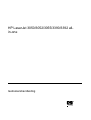 3
3
-
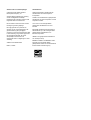 4
4
-
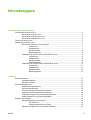 5
5
-
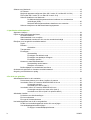 6
6
-
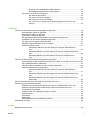 7
7
-
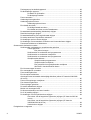 8
8
-
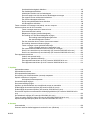 9
9
-
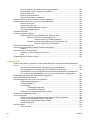 10
10
-
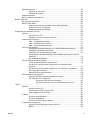 11
11
-
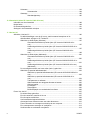 12
12
-
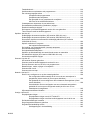 13
13
-
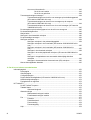 14
14
-
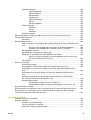 15
15
-
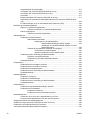 16
16
-
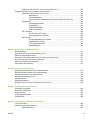 17
17
-
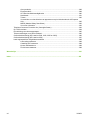 18
18
-
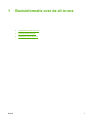 19
19
-
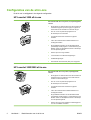 20
20
-
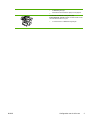 21
21
-
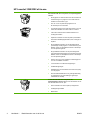 22
22
-
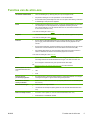 23
23
-
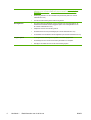 24
24
-
 25
25
-
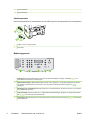 26
26
-
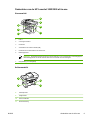 27
27
-
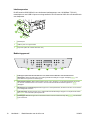 28
28
-
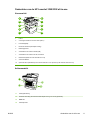 29
29
-
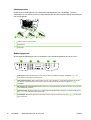 30
30
-
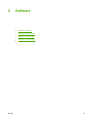 31
31
-
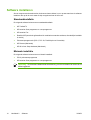 32
32
-
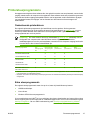 33
33
-
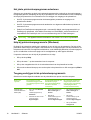 34
34
-
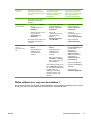 35
35
-
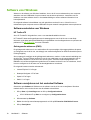 36
36
-
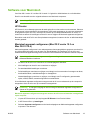 37
37
-
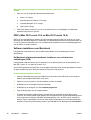 38
38
-
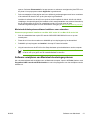 39
39
-
 40
40
-
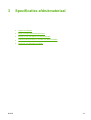 41
41
-
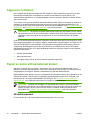 42
42
-
 43
43
-
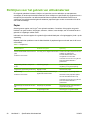 44
44
-
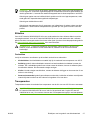 45
45
-
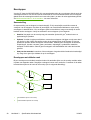 46
46
-
 47
47
-
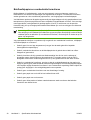 48
48
-
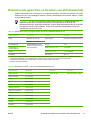 49
49
-
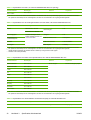 50
50
-
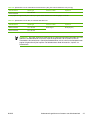 51
51
-
 52
52
-
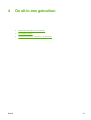 53
53
-
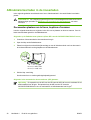 54
54
-
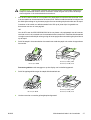 55
55
-
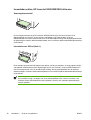 56
56
-
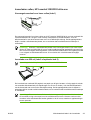 57
57
-
 58
58
-
 59
59
-
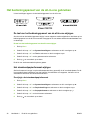 60
60
-
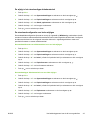 61
61
-
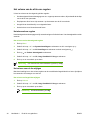 62
62
-
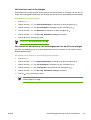 63
63
-
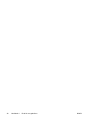 64
64
-
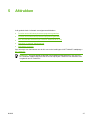 65
65
-
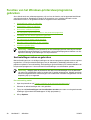 66
66
-
 67
67
-
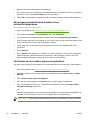 68
68
-
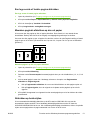 69
69
-
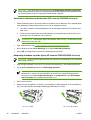 70
70
-
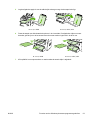 71
71
-
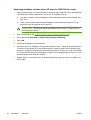 72
72
-
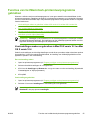 73
73
-
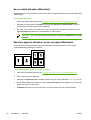 74
74
-
 75
75
-
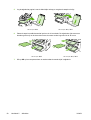 76
76
-
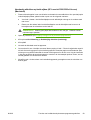 77
77
-
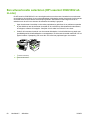 78
78
-
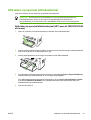 79
79
-
 80
80
-
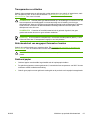 81
81
-
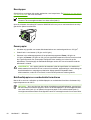 82
82
-
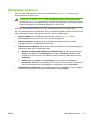 83
83
-
 84
84
-
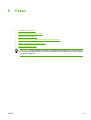 85
85
-
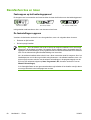 86
86
-
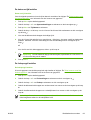 87
87
-
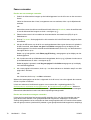 88
88
-
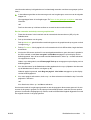 89
89
-
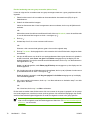 90
90
-
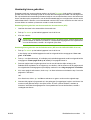 91
91
-
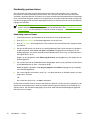 92
92
-
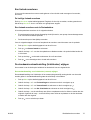 93
93
-
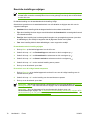 94
94
-
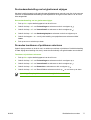 95
95
-
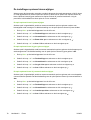 96
96
-
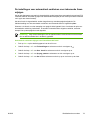 97
97
-
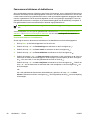 98
98
-
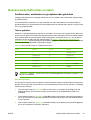 99
99
-
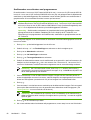 100
100
-
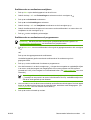 101
101
-
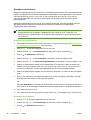 102
102
-
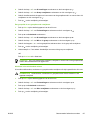 103
103
-
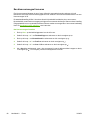 104
104
-
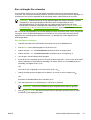 105
105
-
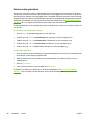 106
106
-
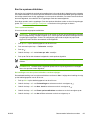 107
107
-
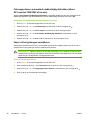 108
108
-
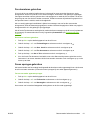 109
109
-
 110
110
-
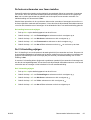 111
111
-
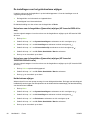 112
112
-
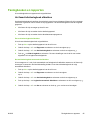 113
113
-
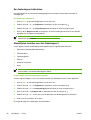 114
114
-
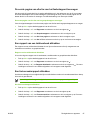 115
115
-
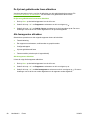 116
116
-
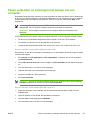 117
117
-
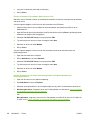 118
118
-
 119
119
-
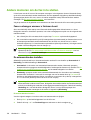 120
120
-
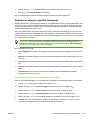 121
121
-
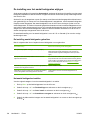 122
122
-
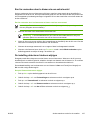 123
123
-
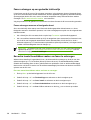 124
124
-
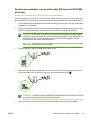 125
125
-
 126
126
-
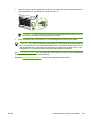 127
127
-
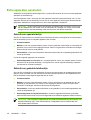 128
128
-
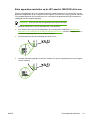 129
129
-
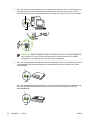 130
130
-
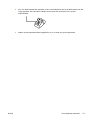 131
131
-
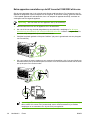 132
132
-
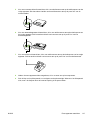 133
133
-
 134
134
-
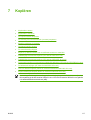 135
135
-
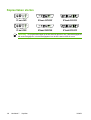 136
136
-
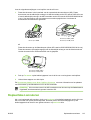 137
137
-
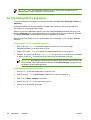 138
138
-
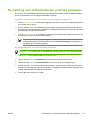 139
139
-
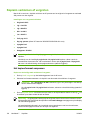 140
140
-
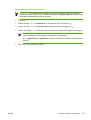 141
141
-
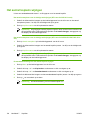 142
142
-
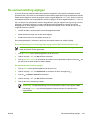 143
143
-
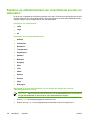 144
144
-
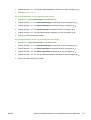 145
145
-
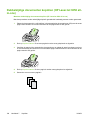 146
146
-
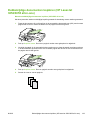 147
147
-
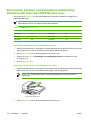 148
148
-
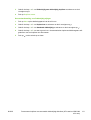 149
149
-
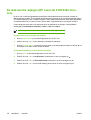 150
150
-
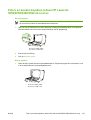 151
151
-
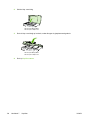 152
152
-
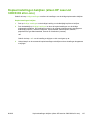 153
153
-
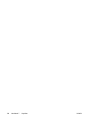 154
154
-
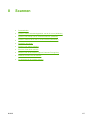 155
155
-
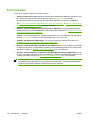 156
156
-
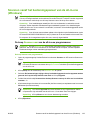 157
157
-
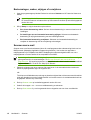 158
158
-
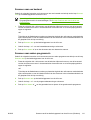 159
159
-
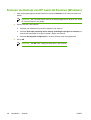 160
160
-
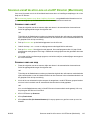 161
161
-
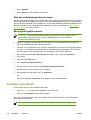 162
162
-
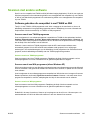 163
163
-
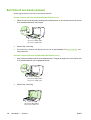 164
164
-
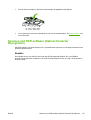 165
165
-
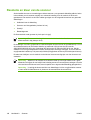 166
166
-
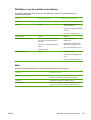 167
167
-
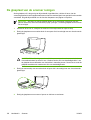 168
168
-
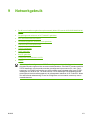 169
169
-
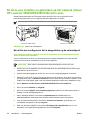 170
170
-
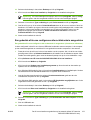 171
171
-
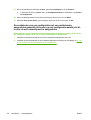 172
172
-
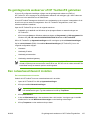 173
173
-
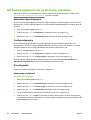 174
174
-
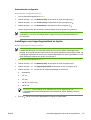 175
175
-
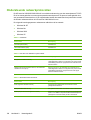 176
176
-
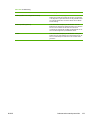 177
177
-
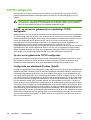 178
178
-
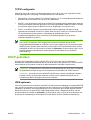 179
179
-
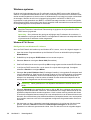 180
180
-
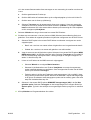 181
181
-
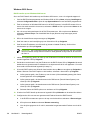 182
182
-
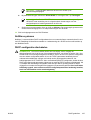 183
183
-
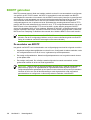 184
184
-
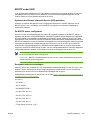 185
185
-
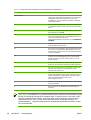 186
186
-
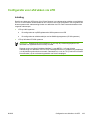 187
187
-
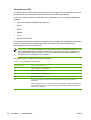 188
188
-
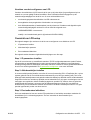 189
189
-
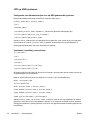 190
190
-
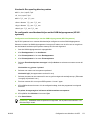 191
191
-
 192
192
-
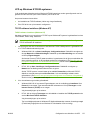 193
193
-
 194
194
-
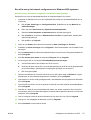 195
195
-
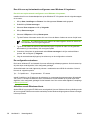 196
196
-
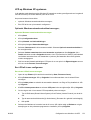 197
197
-
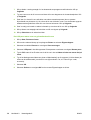 198
198
-
 199
199
-
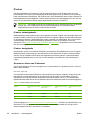 200
200
-
 201
201
-
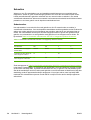 202
202
-
 203
203
-
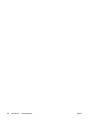 204
204
-
 205
205
-
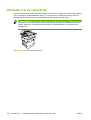 206
206
-
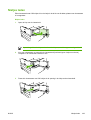 207
207
-
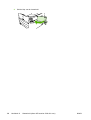 208
208
-
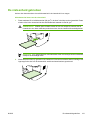 209
209
-
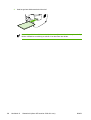 210
210
-
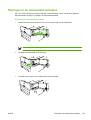 211
211
-
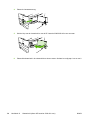 212
212
-
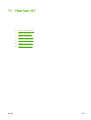 213
213
-
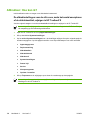 214
214
-
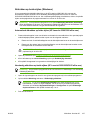 215
215
-
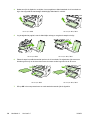 216
216
-
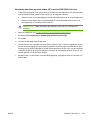 217
217
-
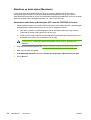 218
218
-
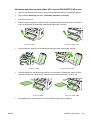 219
219
-
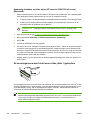 220
220
-
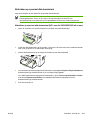 221
221
-
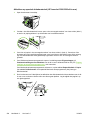 222
222
-
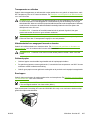 223
223
-
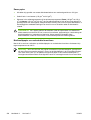 224
224
-
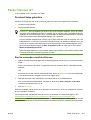 225
225
-
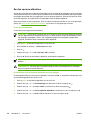 226
226
-
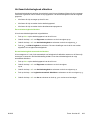 227
227
-
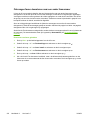 228
228
-
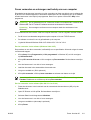 229
229
-
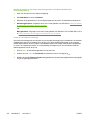 230
230
-
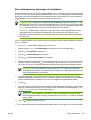 231
231
-
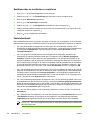 232
232
-
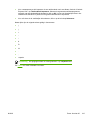 233
233
-
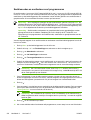 234
234
-
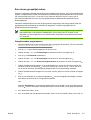 235
235
-
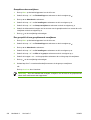 236
236
-
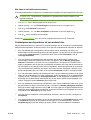 237
237
-
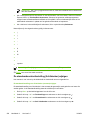 238
238
-
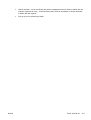 239
239
-
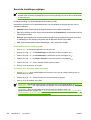 240
240
-
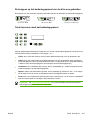 241
241
-
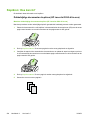 242
242
-
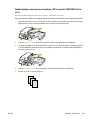 243
243
-
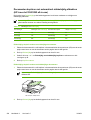 244
244
-
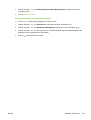 245
245
-
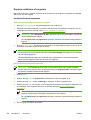 246
246
-
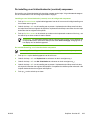 247
247
-
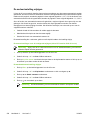 248
248
-
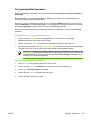 249
249
-
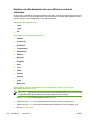 250
250
-
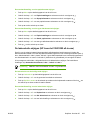 251
251
-
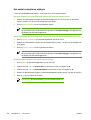 252
252
-
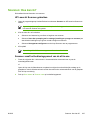 253
253
-
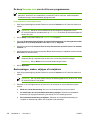 254
254
-
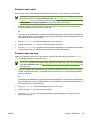 255
255
-
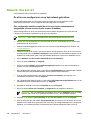 256
256
-
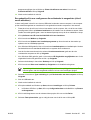 257
257
-
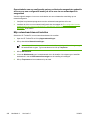 258
258
-
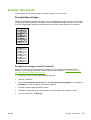 259
259
-
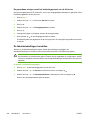 260
260
-
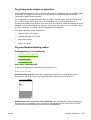 261
261
-
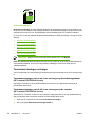 262
262
-
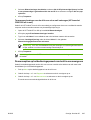 263
263
-
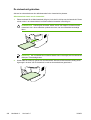 264
264
-
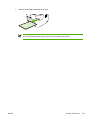 265
265
-
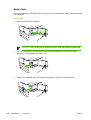 266
266
-
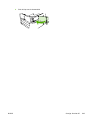 267
267
-
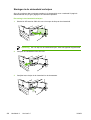 268
268
-
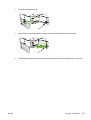 269
269
-
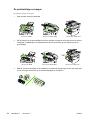 270
270
-
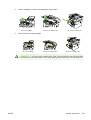 271
271
-
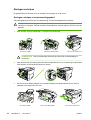 272
272
-
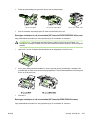 273
273
-
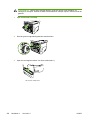 274
274
-
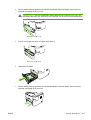 275
275
-
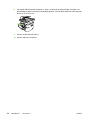 276
276
-
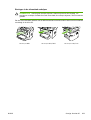 277
277
-
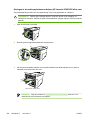 278
278
-
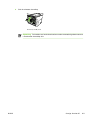 279
279
-
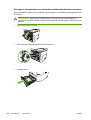 280
280
-
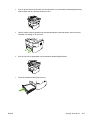 281
281
-
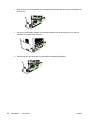 282
282
-
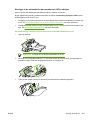 283
283
-
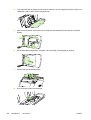 284
284
-
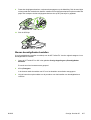 285
285
-
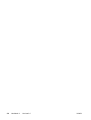 286
286
-
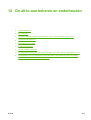 287
287
-
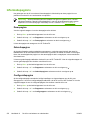 288
288
-
 289
289
-
 290
290
-
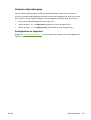 291
291
-
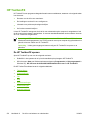 292
292
-
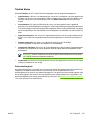 293
293
-
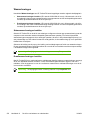 294
294
-
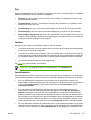 295
295
-
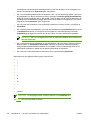 296
296
-
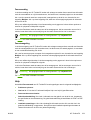 297
297
-
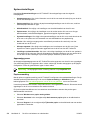 298
298
-
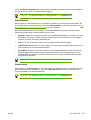 299
299
-
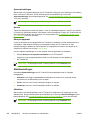 300
300
-
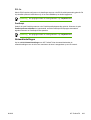 301
301
-
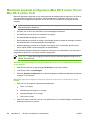 302
302
-
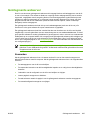 303
303
-
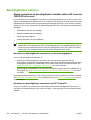 304
304
-
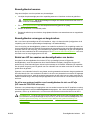 305
305
-
 306
306
-
 307
307
-
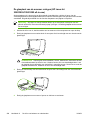 308
308
-
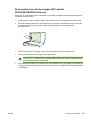 309
309
-
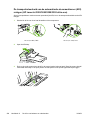 310
310
-
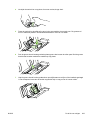 311
311
-
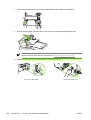 312
312
-
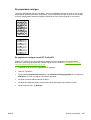 313
313
-
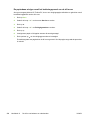 314
314
-
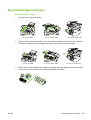 315
315
-
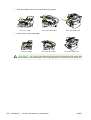 316
316
-
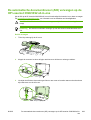 317
317
-
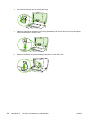 318
318
-
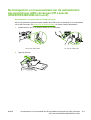 319
319
-
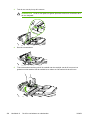 320
320
-
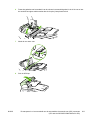 321
321
-
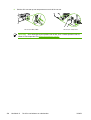 322
322
-
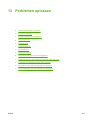 323
323
-
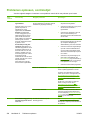 324
324
-
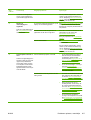 325
325
-
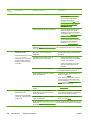 326
326
-
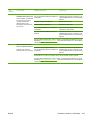 327
327
-
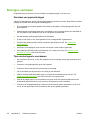 328
328
-
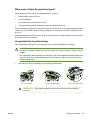 329
329
-
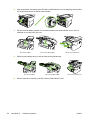 330
330
-
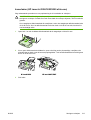 331
331
-
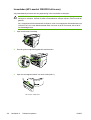 332
332
-
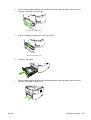 333
333
-
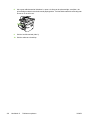 334
334
-
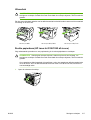 335
335
-
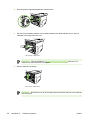 336
336
-
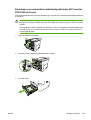 337
337
-
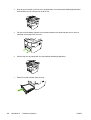 338
338
-
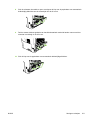 339
339
-
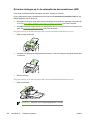 340
340
-
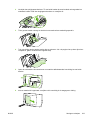 341
341
-
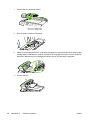 342
342
-
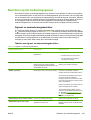 343
343
-
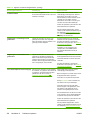 344
344
-
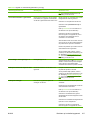 345
345
-
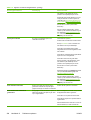 346
346
-
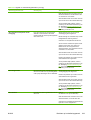 347
347
-
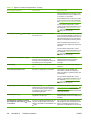 348
348
-
 349
349
-
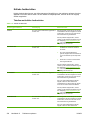 350
350
-
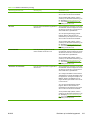 351
351
-
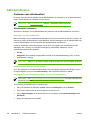 352
352
-
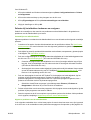 353
353
-
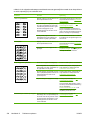 354
354
-
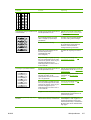 355
355
-
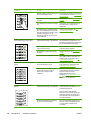 356
356
-
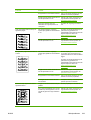 357
357
-
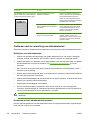 358
358
-
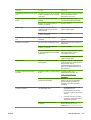 359
359
-
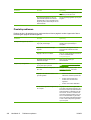 360
360
-
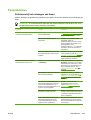 361
361
-
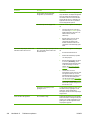 362
362
-
 363
363
-
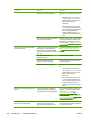 364
364
-
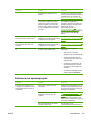 365
365
-
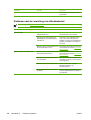 366
366
-
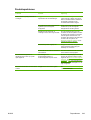 367
367
-
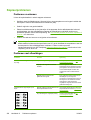 368
368
-
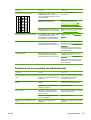 369
369
-
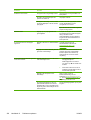 370
370
-
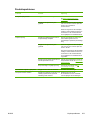 371
371
-
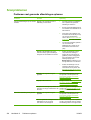 372
372
-
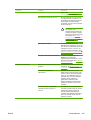 373
373
-
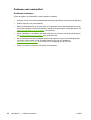 374
374
-
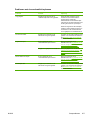 375
375
-
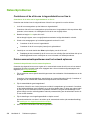 376
376
-
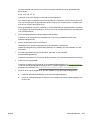 377
377
-
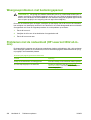 378
378
-
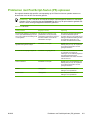 379
379
-
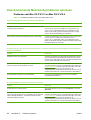 380
380
-
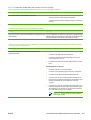 381
381
-
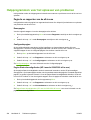 382
382
-
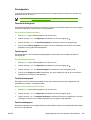 383
383
-
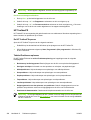 384
384
-
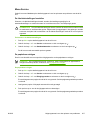 385
385
-
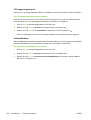 386
386
-
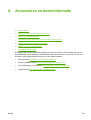 387
387
-
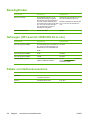 388
388
-
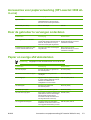 389
389
-
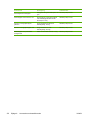 390
390
-
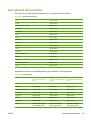 391
391
-
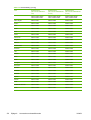 392
392
-
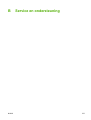 393
393
-
 394
394
-
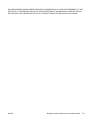 395
395
-
 396
396
-
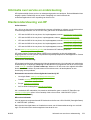 397
397
-
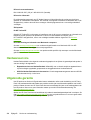 398
398
-
 399
399
-
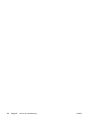 400
400
-
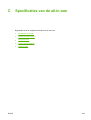 401
401
-
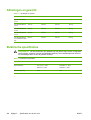 402
402
-
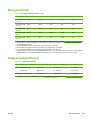 403
403
-
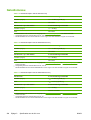 404
404
-
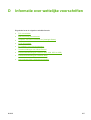 405
405
-
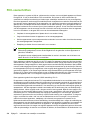 406
406
-
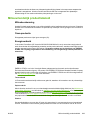 407
407
-
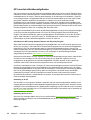 408
408
-
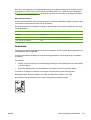 409
409
-
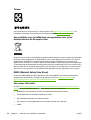 410
410
-
 411
411
-
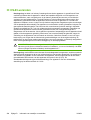 412
412
-
 413
413
-
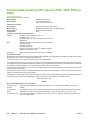 414
414
-
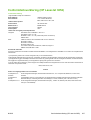 415
415
-
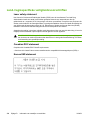 416
416
-
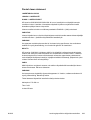 417
417
-
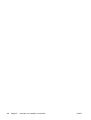 418
418
-
 419
419
-
 420
420
-
 421
421
-
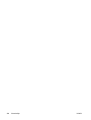 422
422
-
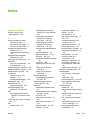 423
423
-
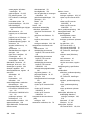 424
424
-
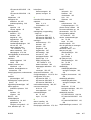 425
425
-
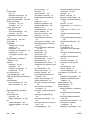 426
426
-
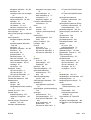 427
427
-
 428
428
-
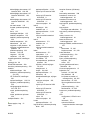 429
429
-
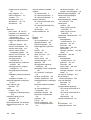 430
430
-
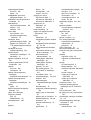 431
431
-
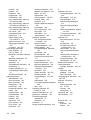 432
432
-
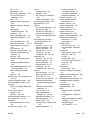 433
433
-
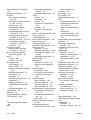 434
434
-
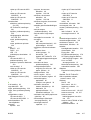 435
435
-
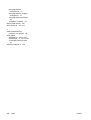 436
436
-
 437
437
-
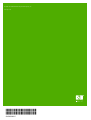 438
438
HP LASERJET 3392 ALL-IN-ONE PRINTER de handleiding
- Categorie
- Afdrukken
- Type
- de handleiding
Gerelateerde papieren
-
HP LaserJet 3392 Handleiding
-
HP LaserJet 3330 Handleiding
-
HP Color LaserJet 2840 de handleiding
-
HP LaserJet 3150 All-in-One Printer series Handleiding
-
HP LASERJET 3380 ALL-IN-ONE PRINTER Gebruikershandleiding
-
HP Color LaserJet 2800 All-in-One Printer series Referentie gids
-
HP LaserJet 3200 All-in-One Printer series Handleiding
-
HP LASERJET 3015 ALL-IN-ONE PRINTER Gebruikershandleiding
-
HP LASERJET 3020 ALL-IN-ONE PRINTER Gebruikershandleiding
-
HP LASERJET 3050 ALL-IN-ONE PRINTER de handleiding